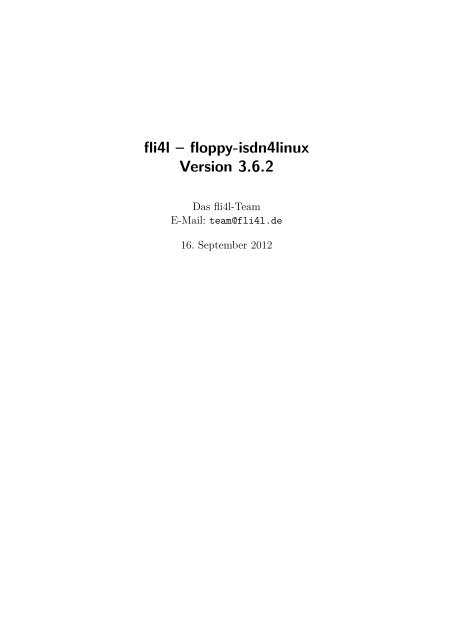floppy-isdn4linux Version 3.6.2 - Fli4l
floppy-isdn4linux Version 3.6.2 - Fli4l
floppy-isdn4linux Version 3.6.2 - Fli4l
Erfolgreiche ePaper selbst erstellen
Machen Sie aus Ihren PDF Publikationen ein blätterbares Flipbook mit unserer einzigartigen Google optimierten e-Paper Software.
fli4l – <strong>floppy</strong>-<strong>isdn4linux</strong><br />
<strong>Version</strong> <strong>3.6.2</strong><br />
Das fli4l-Team<br />
E-Mail: team@fli4l.de<br />
16. September 2012
Inhaltsverzeichnis<br />
1. Einleitung 10<br />
2. Installation und Konfiguration 13<br />
2.1. Entpacken der Archive . . . . . . . . . . . . . . . . . . . . . . . . . . . . . . . . 13<br />
2.2. Konfiguration . . . . . . . . . . . . . . . . . . . . . . . . . . . . . . . . . . . . . 14<br />
2.2.1. Editieren der Konfigurationsdateien . . . . . . . . . . . . . . . . . . . . 14<br />
2.2.2. Konfiguration über eine spezielle Konfigurationsdatei . . . . . . . . . . . 15<br />
2.3. Installationsvarianten . . . . . . . . . . . . . . . . . . . . . . . . . . . . . . . . 15<br />
2.3.1. Router auf nur einer Diskette, CD oder vom Netzwerk . . . . . . . . . . 16<br />
2.3.2. Typ A: Router auf Festplatte – nur eine FAT-Partition . . . . . . . . . . 16<br />
2.3.3. Typ B: Router auf Festplatte – je eine FAT- und ext3-Partition . . . . . 16<br />
3. Basiskonfiguration 18<br />
3.1. Beispiel-Datei . . . . . . . . . . . . . . . . . . . . . . . . . . . . . . . . . . . . . 19<br />
3.2. Allgemeine Einstellungen . . . . . . . . . . . . . . . . . . . . . . . . . . . . . . 25<br />
3.3. Einbinden von zusätzlicher Diskette . . . . . . . . . . . . . . . . . . . . . . . . 29<br />
3.4. Konsolen-Einstellungen . . . . . . . . . . . . . . . . . . . . . . . . . . . . . . . 30<br />
3.5. Loggen der Bootsequenz und des Ladens von Modulen . . . . . . . . . . . . . . 30<br />
3.6. Verwendung einer eigenen /etc/inittab . . . . . . . . . . . . . . . . . . . . . . . 31<br />
3.7. Länderspezifische Tastaturlayouts . . . . . . . . . . . . . . . . . . . . . . . . . . 32<br />
3.8. Ethernet/Token-Ring-Netzwerkkarten-Treiber . . . . . . . . . . . . . . . . . . . 32<br />
3.9. Netzwerke . . . . . . . . . . . . . . . . . . . . . . . . . . . . . . . . . . . . . . . 38<br />
3.10. Zusätzliche Routen (optional) . . . . . . . . . . . . . . . . . . . . . . . . . . . . 40<br />
3.11. Konfiguration des Paketfilters . . . . . . . . . . . . . . . . . . . . . . . . . . . . 41<br />
3.12. Die alte Konfiguration des Paketfilters . . . . . . . . . . . . . . . . . . . . . . . 41<br />
3.12.1. Kommunikation über den Router hinweg . . . . . . . . . . . . . . . . . 42<br />
3.12.2. Kommunikation mit dem Router . . . . . . . . . . . . . . . . . . . . . . 47<br />
3.13. Neue Konfiguration des Paketfilters . . . . . . . . . . . . . . . . . . . . . . . . . 49<br />
3.13.1. Aktionen des Paketfilters . . . . . . . . . . . . . . . . . . . . . . . . . . 50<br />
3.13.2. Einschränkungen in den Regeln . . . . . . . . . . . . . . . . . . . . . . . 51<br />
3.13.3. Der Einsatz von Templates im Paketfilter . . . . . . . . . . . . . . . . . 53<br />
3.13.4. Die Konfiguration des Paketfilters . . . . . . . . . . . . . . . . . . . . . 57<br />
3.13.5. Beispiele . . . . . . . . . . . . . . . . . . . . . . . . . . . . . . . . . . . . 62<br />
3.13.6. Standardkonfigurationen . . . . . . . . . . . . . . . . . . . . . . . . . . . 66<br />
3.13.7. DMZ – Demilitarisierte Zone . . . . . . . . . . . . . . . . . . . . . . . . 71<br />
3.13.8. Port-Forwarding . . . . . . . . . . . . . . . . . . . . . . . . . . . . . . . 73<br />
3.13.9. Masquerading Module . . . . . . . . . . . . . . . . . . . . . . . . . . . . 75<br />
3.14. Domain-Konfiguration . . . . . . . . . . . . . . . . . . . . . . . . . . . . . . . . 76<br />
3.15. imond-Konfiguration . . . . . . . . . . . . . . . . . . . . . . . . . . . . . . . . . 78<br />
2
Inhaltsverzeichnis<br />
3.16. Allgemeine Circuit-Konfiguration . . . . . . . . . . . . . . . . . . . . . . . . . . 80<br />
4. Pakete 81<br />
4.1. Werkzeuge im Basispaket . . . . . . . . . . . . . . . . . . . . . . . . . . . . . . 81<br />
4.1.1. OPT_SYSLOGD – Protokollieren von Systemmeldungen . . . . . . . . 81<br />
4.1.2. OPT_KLOGD – Protokollieren von Kernelmeldungen . . . . . . . . . . 83<br />
4.1.3. OPT_LOGIP – Protokollieren von WAN-IP-Adressen . . . . . . . . . . 83<br />
4.1.4. OPT_Y2K – Datumskorrektur bei nicht Y2K-festen Rechnern . . . . . 83<br />
4.1.5. OPT_PNP – Installation von isapnp tools . . . . . . . . . . . . . . . . 84<br />
4.2. Advanced Networking . . . . . . . . . . . . . . . . . . . . . . . . . . . . . . . . 86<br />
4.2.1. Bonding - mehrere Netzwerkkarten zusammenfassen zu einem Link . . . 86<br />
4.2.2. VLAN - 802.1Q Unterstüzung . . . . . . . . . . . . . . . . . . . . . . . . 90<br />
4.2.3. Device MTU - Anpassen der MTU . . . . . . . . . . . . . . . . . . . . . 92<br />
4.2.4. BRIDGE - Ethernet Bridging für fli4l . . . . . . . . . . . . . . . . . . . 92<br />
4.2.5. Anmerkungen . . . . . . . . . . . . . . . . . . . . . . . . . . . . . . . . . 96<br />
4.2.6. EBTables - EBTables für <strong>Fli4l</strong> . . . . . . . . . . . . . . . . . . . . . . . 96<br />
4.2.7. Beispiel . . . . . . . . . . . . . . . . . . . . . . . . . . . . . . . . . . . . 96<br />
4.3. CHRONY - Network Time Protocol Server/Client . . . . . . . . . . . . . . . . 98<br />
4.3.1. Konfiguration des OPT_CHRONY . . . . . . . . . . . . . . . . . . . . . 99<br />
4.3.2. Support . . . . . . . . . . . . . . . . . . . . . . . . . . . . . . . . . . . . 100<br />
4.3.3. Literatur . . . . . . . . . . . . . . . . . . . . . . . . . . . . . . . . . . . 100<br />
4.4. DHCP_CLIENT - Dynamic Host Configuration Protocol . . . . . . . . . . . . 100<br />
4.4.1. OPT_DHCP_CLIENT . . . . . . . . . . . . . . . . . . . . . . . . . . . 100<br />
4.5. DNS_DHCP - Hostnamen, DNS- und DHCP-Server sowie DHCP-Relay . . . . 101<br />
4.5.1. Hostnamen . . . . . . . . . . . . . . . . . . . . . . . . . . . . . . . . . . 101<br />
4.5.2. DNS-Server . . . . . . . . . . . . . . . . . . . . . . . . . . . . . . . . . . 103<br />
4.5.3. DHCP-Server . . . . . . . . . . . . . . . . . . . . . . . . . . . . . . . . . 106<br />
4.5.4. DHCP-Relay . . . . . . . . . . . . . . . . . . . . . . . . . . . . . . . . . 108<br />
4.5.5. TFTP-Server . . . . . . . . . . . . . . . . . . . . . . . . . . . . . . . . . 109<br />
4.6. DSL - DSL über PPPoE, Fritz!DSL und PPTP . . . . . . . . . . . . . . . . . . 109<br />
4.6.1. Allgemeine Konfigurationsvariablen . . . . . . . . . . . . . . . . . . . . . 110<br />
4.6.2. OPT_PPPOE - DSL über PPPoE . . . . . . . . . . . . . . . . . . . . . 113<br />
4.6.3. OPT_PPPOE_CIRC - Mehrere DSL-Circuits über PPPoE (Experimentell)<br />
. . . . . . . . . . . . . . . . . . . . . . . . . . . . . . . . . . . . . . 115<br />
4.6.4. OPT_FRITZDSL - DSL per Fritz!Card DSL . . . . . . . . . . . . . . . 115<br />
4.6.5. OPT_PPTP - DSL über PPTP in Österreich/die Niederlande (EXPE-<br />
RIMENTAL) . . . . . . . . . . . . . . . . . . . . . . . . . . . . . . . . . 116<br />
4.6.6. OPT_POESTATUS - PPPoE-Status-Monitor auf fli4l-Console . . . . . 118<br />
4.6.7. OPT_PFC - Packet-Filter-Compiler . . . . . . . . . . . . . . . . . . . . 118<br />
4.7. DYNDNS - Update für DynamicDNS-Dienste . . . . . . . . . . . . . . . . . . . 118<br />
4.8. EASYCRON - Befehle zeitgesteuert ausführen . . . . . . . . . . . . . . . . . . . 123<br />
4.8.1. Konfiguration . . . . . . . . . . . . . . . . . . . . . . . . . . . . . . . . . 123<br />
4.8.2. Beispiele . . . . . . . . . . . . . . . . . . . . . . . . . . . . . . . . . . . . 124<br />
4.8.3. Voraussetzungen . . . . . . . . . . . . . . . . . . . . . . . . . . . . . . . 124<br />
4.8.4. Installation . . . . . . . . . . . . . . . . . . . . . . . . . . . . . . . . . . 125<br />
4.9. HD - Unterstützung von Festplatten, Flash-Karten, USB-Sticks, ... . . . . . . . 125<br />
4.9.1. OPT_HDINSTALL - Installation auf Festplatte/CompactFlash . . . . . 125<br />
3
Inhaltsverzeichnis<br />
4.9.2. OPT_MOUNT - Mounten von Dateisystemen auf Festplatte etc. . . . . 128<br />
4.9.3. OPT_EXTMOUNT - Mounten von Dateisystemen auf Festplatte etc. . 128<br />
4.9.4. OPT_HDSLEEP – automatisches Abschalten für IDE-Festplatten einstellen<br />
. . . . . . . . . . . . . . . . . . . . . . . . . . . . . . . . . . . . . 129<br />
4.9.5. OPT_RECOVER – Notfalloption . . . . . . . . . . . . . . . . . . . . . 129<br />
4.9.6. OPT_HDDRV - Treiber für Festplattencontroller . . . . . . . . . . . . . 130<br />
4.10. HTTPD - Status-Webserver . . . . . . . . . . . . . . . . . . . . . . . . . . . . . 131<br />
4.10.1. OPT_HTTPD - Mini-Webserver als Statusmonitor . . . . . . . . . . . 131<br />
4.10.2. Nutzerverwaltung . . . . . . . . . . . . . . . . . . . . . . . . . . . . . . 133<br />
4.10.3. OPT_OAC - Online Access Control . . . . . . . . . . . . . . . . . . . . 134<br />
4.11. IPv6 - Internet Protokoll <strong>Version</strong> 6 . . . . . . . . . . . . . . . . . . . . . . . . . 135<br />
4.11.1. Einleitung . . . . . . . . . . . . . . . . . . . . . . . . . . . . . . . . . . . 135<br />
4.11.2. Adressformat . . . . . . . . . . . . . . . . . . . . . . . . . . . . . . . . . 136<br />
4.11.3. Konfiguration . . . . . . . . . . . . . . . . . . . . . . . . . . . . . . . . . 137<br />
4.11.4. Web-GUI . . . . . . . . . . . . . . . . . . . . . . . . . . . . . . . . . . . 145<br />
4.12. ISDN - Kommunikation über aktive und passive ISDN-Karten . . . . . . . . . . 145<br />
4.12.1. Herstellen einer ISDN-Verbindung . . . . . . . . . . . . . . . . . . . . . 145<br />
4.12.2. ISDN-Karte . . . . . . . . . . . . . . . . . . . . . . . . . . . . . . . . . . 146<br />
4.12.3. OPT_ISDN_COMP (EXPERIMENTAL) . . . . . . . . . . . . . . . . . 150<br />
4.12.4. ISDN-Circuits . . . . . . . . . . . . . . . . . . . . . . . . . . . . . . . . . 150<br />
4.12.5. OPT_TELMOND - telmond-Konfiguration . . . . . . . . . . . . . . . . 159<br />
4.13. LCD - Anzeige von Statusinformationen über LC-Display . . . . . . . . . . . . 162<br />
4.13.1. Einleitung . . . . . . . . . . . . . . . . . . . . . . . . . . . . . . . . . . . 162<br />
4.13.2. Konfiguration . . . . . . . . . . . . . . . . . . . . . . . . . . . . . . . . . 162<br />
4.13.3. isdn_rate . . . . . . . . . . . . . . . . . . . . . . . . . . . . . . . . . . . 167<br />
4.13.4. Anschlußbelegung eines LCD-Moduls am Parallelport . . . . . . . . . . 168<br />
4.13.5. Anschluß eines 4x40 Displays . . . . . . . . . . . . . . . . . . . . . . . . 168<br />
4.13.6. Winamp-Verdrahtung eines LCD-Moduls . . . . . . . . . . . . . . . . . 169<br />
4.13.7. Tips und Tricks - Zusammengefasst aus Beiträgen von Robert Resch . . 170<br />
4.13.8. Danksagung . . . . . . . . . . . . . . . . . . . . . . . . . . . . . . . . . . 171<br />
4.14. LPDSRV - Berkeley lpd Unterstützung . . . . . . . . . . . . . . . . . . . . . . . 172<br />
4.14.1. LPDSRV - Druckerserver für lpr/lpd-Protokoll . . . . . . . . . . . . . . 172<br />
4.14.2. Konfiguration . . . . . . . . . . . . . . . . . . . . . . . . . . . . . . . . . 173<br />
4.14.3. Einrichtung eines Linux-LPR-Clients . . . . . . . . . . . . . . . . . . . . 179<br />
4.14.4. Einrichtung eines Windows NT 4.0/2000-LPR-Clients . . . . . . . . . . 181<br />
4.14.5. Einrichtung eines Windows 95/98/Me-LPR-Clients . . . . . . . . . . . . 182<br />
4.14.6. Einrichtung eines Mac-Clients (MacOSX 10.3.2) . . . . . . . . . . . . . 184<br />
4.14.7. Fehlersuche und Beseitigung . . . . . . . . . . . . . . . . . . . . . . . . . 184<br />
4.15. OpenVPN - VPN-Support . . . . . . . . . . . . . . . . . . . . . . . . . . . . . . 185<br />
4.15.1. OpenVPN - Einführendes Beispiel . . . . . . . . . . . . . . . . . . . . . 186<br />
4.15.2. OpenVPN - Konfiguration . . . . . . . . . . . . . . . . . . . . . . . . . . 187<br />
4.15.3. OpenVPN - Bridgekonfiguration . . . . . . . . . . . . . . . . . . . . . . 190<br />
4.15.4. OpenVPN - Tunnelkonfiguration . . . . . . . . . . . . . . . . . . . . . . 191<br />
4.15.5. OpenVPN - Delegation von DNS und Reverse-DNS . . . . . . . . . . . . 193<br />
4.15.6. Experteneinstellungen . . . . . . . . . . . . . . . . . . . . . . . . . . . . 193<br />
4.15.7. OpenVPN - WebGUI . . . . . . . . . . . . . . . . . . . . . . . . . . . . . 202<br />
4.15.8. OpenVPN - Zusammenarbeit unterschiedlicher OpenVPN <strong>Version</strong>en . . 205<br />
4
Inhaltsverzeichnis<br />
4.15.9. OpenVPN - Beispiele . . . . . . . . . . . . . . . . . . . . . . . . . . . . . 206<br />
4.15.10.Weiterführende Links zum Thema OpenVPN . . . . . . . . . . . . . . . 210<br />
4.16. PCMCIA - PC-Card Unterstützung . . . . . . . . . . . . . . . . . . . . . . . . 210<br />
4.16.1. PCMCIA-Treiber . . . . . . . . . . . . . . . . . . . . . . . . . . . . . . . 210<br />
4.17. PPP - Anbindung eines Rechners über serielle Schnittstelle . . . . . . . . . . . 211<br />
4.18. PROXY - Verschiedene Proxy-Server . . . . . . . . . . . . . . . . . . . . . . . . 213<br />
4.18.1. OPT_PRIVOXY - Ein Werbung-filternder HTTP-Proxy . . . . . . . . 213<br />
4.18.2. OPT_TOR - Ein anonymes Kommunikationssystem für das Internet . . 216<br />
4.18.3. OPT_SS5 - Ein Socks4/5 Proxy . . . . . . . . . . . . . . . . . . . . . . 217<br />
4.18.4. OPT_TRANSPROXY (EXPERIMENTELL) - Transparanter HTTP-<br />
Proxy . . . . . . . . . . . . . . . . . . . . . . . . . . . . . . . . . . . . . 218<br />
4.19. QoS - Quality of Service . . . . . . . . . . . . . . . . . . . . . . . . . . . . . . . 219<br />
4.19.1. Konfiguration . . . . . . . . . . . . . . . . . . . . . . . . . . . . . . . . . 219<br />
4.19.2. Anwendungsbeispiele . . . . . . . . . . . . . . . . . . . . . . . . . . . . . 227<br />
4.20. SSHD - Secure Shell, Secure Copy . . . . . . . . . . . . . . . . . . . . . . . . . 234<br />
4.20.1. Installation des Secure-Shell-Dienstes . . . . . . . . . . . . . . . . . . . . 234<br />
4.20.2. Installation des Secure-Copy-Dienstes . . . . . . . . . . . . . . . . . . . 238<br />
4.20.3. Installation des dbclients . . . . . . . . . . . . . . . . . . . . . . . . . . 238<br />
4.20.4. Installation des plink Clients . . . . . . . . . . . . . . . . . . . . . . . . 238<br />
4.20.5. Installation des sftp-server . . . . . . . . . . . . . . . . . . . . . . . . . . 239<br />
4.20.6. Literatur . . . . . . . . . . . . . . . . . . . . . . . . . . . . . . . . . . . 239<br />
4.21. TOOLS - Zusätzliche Werkzeuge zum Debugging . . . . . . . . . . . . . . . . . 239<br />
4.21.1. Die Hardware-Erkennung (Experimentell) . . . . . . . . . . . . . . . . . 239<br />
4.21.2. Die Tools . . . . . . . . . . . . . . . . . . . . . . . . . . . . . . . . . . . 240<br />
4.22. UMTS - Anbindung mittels UMTS an das Internet . . . . . . . . . . . . . . . . 244<br />
4.22.1. Konfiguration . . . . . . . . . . . . . . . . . . . . . . . . . . . . . . . . . 244<br />
4.22.2. Beispielkonfiguration für RRDTOOL . . . . . . . . . . . . . . . . . . . . 247<br />
4.23. USB - Support für USB-Geräte . . . . . . . . . . . . . . . . . . . . . . . . . . . 247<br />
4.23.1. Probleme mit USB-Geräten . . . . . . . . . . . . . . . . . . . . . . . . . 249<br />
4.23.2. Hinweise zur Benutzung . . . . . . . . . . . . . . . . . . . . . . . . . . . 249<br />
4.23.3. Mounten von USB-Geräten . . . . . . . . . . . . . . . . . . . . . . . . . 249<br />
4.24. WLAN - Wireless-LAN Unterstützung . . . . . . . . . . . . . . . . . . . . . . . 250<br />
4.24.1. Hinweise zum Prism54 Treiber . . . . . . . . . . . . . . . . . . . . . . . 250<br />
4.24.2. WLAN-Konfiguration . . . . . . . . . . . . . . . . . . . . . . . . . . . . 250<br />
4.24.3. Beispiele . . . . . . . . . . . . . . . . . . . . . . . . . . . . . . . . . . . . 255<br />
4.24.4. rrdtool Integration . . . . . . . . . . . . . . . . . . . . . . . . . . . . . . 257<br />
4.24.5. Spendenhinweis . . . . . . . . . . . . . . . . . . . . . . . . . . . . . . . . 257<br />
4.25. SRC - Das fli4l Buildroot . . . . . . . . . . . . . . . . . . . . . . . . . . . . . . 257<br />
4.25.1. Eine Übersicht über die Sourcen . . . . . . . . . . . . . . . . . . . . . . 258<br />
4.25.2. Das fbr Image vorbereiten . . . . . . . . . . . . . . . . . . . . . . . . . . 258<br />
4.25.3. Mit dem fbr arbeiten . . . . . . . . . . . . . . . . . . . . . . . . . . . . . 259<br />
4.25.4. Die Programme der fli4l-Distribution übersetzen . . . . . . . . . . . . . 260<br />
4.25.5. Eigene Programme ins fbr einbinden . . . . . . . . . . . . . . . . . . . . 260<br />
4.25.6. Der Kernel . . . . . . . . . . . . . . . . . . . . . . . . . . . . . . . . . . 261<br />
5. Erzeugen der fli4l Archive/Bootmedien 262<br />
5.1. Erzeugen der fli4l Archive/Bootmedien unter Linux bzw. anderen Unix-Derivaten262<br />
5
Inhaltsverzeichnis<br />
5.1.1. Kommandozeilenoptionen . . . . . . . . . . . . . . . . . . . . . . . . . . 263<br />
5.2. Erzeugen der fli4l Archive/Bootmedien unter Windows . . . . . . . . . . . . . . 265<br />
5.2.1. Kommandozeilenoptionen . . . . . . . . . . . . . . . . . . . . . . . . . . 265<br />
5.2.2. Konfigurationsdialog – Einstellung des Konfigurationsverzeichnis . . . . 266<br />
5.2.3. Konfigurationsdialog – allgemeine Einstellungen . . . . . . . . . . . . . 267<br />
5.2.4. Konfigurationsdialog – Einstellungen für Diskette . . . . . . . . . . . . . 268<br />
5.2.5. Konfigurationsdialog – Einstellungen für Remoteupdate . . . . . . . . . 269<br />
5.2.6. Konfigurationsdialog – Einstellungen für HD-pre-install . . . . . . . . . 270<br />
5.3. Steuerungsdatei mkfli4l.conf . . . . . . . . . . . . . . . . . . . . . . . . . . . . . 271<br />
5.4. Erstellung der Bootdiskette . . . . . . . . . . . . . . . . . . . . . . . . . . . . . 272<br />
6. Anbindung von PCs im LAN 274<br />
6.1. IP-Adresse . . . . . . . . . . . . . . . . . . . . . . . . . . . . . . . . . . . . . . . 274<br />
6.2. Rechnername und Domain . . . . . . . . . . . . . . . . . . . . . . . . . . . . . . 274<br />
6.2.1. Windows 2000 . . . . . . . . . . . . . . . . . . . . . . . . . . . . . . . . 274<br />
6.2.2. NT 4.0 . . . . . . . . . . . . . . . . . . . . . . . . . . . . . . . . . . . . . 275<br />
6.2.3. Win95/98 . . . . . . . . . . . . . . . . . . . . . . . . . . . . . . . . . . . 275<br />
6.3. Gateway . . . . . . . . . . . . . . . . . . . . . . . . . . . . . . . . . . . . . . . . 275<br />
6.4. DNS-Server . . . . . . . . . . . . . . . . . . . . . . . . . . . . . . . . . . . . . . 276<br />
7. Client-/Server-Schnittstelle imond 277<br />
7.1. imon-Server imond . . . . . . . . . . . . . . . . . . . . . . . . . . . . . . . . . . 277<br />
7.1.1. Least-Cost-Routing – Funktionsweise . . . . . . . . . . . . . . . . . . . . 277<br />
7.1.2. Zur Berechnung der Onlinekosten . . . . . . . . . . . . . . . . . . . . . . 282<br />
7.2. Windows-Client imonc.exe . . . . . . . . . . . . . . . . . . . . . . . . . . . . . . 282<br />
7.2.1. Einleitung . . . . . . . . . . . . . . . . . . . . . . . . . . . . . . . . . . . 282<br />
7.2.2. Startparameter . . . . . . . . . . . . . . . . . . . . . . . . . . . . . . . . 283<br />
7.2.3. Seite Überblick . . . . . . . . . . . . . . . . . . . . . . . . . . . . . . . . 285<br />
7.2.4. Config-Dialog . . . . . . . . . . . . . . . . . . . . . . . . . . . . . . . . . 286<br />
7.2.5. Seite Anrufe . . . . . . . . . . . . . . . . . . . . . . . . . . . . . . . . . 292<br />
7.2.6. Seite Verbindungen . . . . . . . . . . . . . . . . . . . . . . . . . . . . . . 292<br />
7.2.7. Seite Fax . . . . . . . . . . . . . . . . . . . . . . . . . . . . . . . . . . . 293<br />
7.2.8. Seite E-Mail . . . . . . . . . . . . . . . . . . . . . . . . . . . . . . . . . . 293<br />
7.2.9. Admin . . . . . . . . . . . . . . . . . . . . . . . . . . . . . . . . . . . . . 294<br />
7.2.10. Seiten Fehler, Syslog und Firewall . . . . . . . . . . . . . . . . . . . . . 295<br />
7.2.11. Seite News . . . . . . . . . . . . . . . . . . . . . . . . . . . . . . . . . . 295<br />
7.3. Unix/Linux-Client imonc . . . . . . . . . . . . . . . . . . . . . . . . . . . . . . 295<br />
8. Entwickler-Dokumentation 298<br />
8.1. Inkompatibilitäten zwischen 2.0 und 3.x . . . . . . . . . . . . . . . . . . . . . . 298<br />
8.2. Allgemeine Regeln . . . . . . . . . . . . . . . . . . . . . . . . . . . . . . . . . . 298<br />
8.3. Compilieren von Programmen . . . . . . . . . . . . . . . . . . . . . . . . . . . . 299<br />
8.4. Verwendung eines modifizierten Kernels — Compilieren eigener Module . . . . 299<br />
8.5. Modulkonzept . . . . . . . . . . . . . . . . . . . . . . . . . . . . . . . . . . . . . 301<br />
8.5.1. mkfli4l . . . . . . . . . . . . . . . . . . . . . . . . . . . . . . . . . . . . . 301<br />
8.5.2. Aufbau . . . . . . . . . . . . . . . . . . . . . . . . . . . . . . . . . . . . 301<br />
8.5.3. Die Konfiguration der Pakete . . . . . . . . . . . . . . . . . . . . . . . . 303<br />
6
Inhaltsverzeichnis<br />
8.5.4. Die Liste der zu kopierenden Dateien . . . . . . . . . . . . . . . . . . . . 303<br />
8.5.5. Die Prüfung der Konfiguration-Variablen . . . . . . . . . . . . . . . . . 306<br />
8.5.6. Eigene Definitionen zum Prüfen der Konfigurationsvariablen . . . . . . 307<br />
8.5.7. Erweiterte Prüfungen der Konfiguration . . . . . . . . . . . . . . . . . . 313<br />
8.5.8. Unterstützung von Linux 2.4 und 2.6 . . . . . . . . . . . . . . . . . . . . 321<br />
8.5.9. Dokumentation . . . . . . . . . . . . . . . . . . . . . . . . . . . . . . . . 322<br />
8.5.10. Dateiformate . . . . . . . . . . . . . . . . . . . . . . . . . . . . . . . . . 324<br />
8.5.11. Entwickler-Dokumentation . . . . . . . . . . . . . . . . . . . . . . . . . 324<br />
8.5.12. Client-Programme . . . . . . . . . . . . . . . . . . . . . . . . . . . . . . 324<br />
8.5.13. Quellcode . . . . . . . . . . . . . . . . . . . . . . . . . . . . . . . . . . . 324<br />
8.5.14. Weitere Dateien . . . . . . . . . . . . . . . . . . . . . . . . . . . . . . . 324<br />
8.6. Allgemeine Skript-Erstellung auf FLI4L . . . . . . . . . . . . . . . . . . . . . . 325<br />
8.6.1. Aufbau . . . . . . . . . . . . . . . . . . . . . . . . . . . . . . . . . . . . 325<br />
8.6.2. Umgang mit Konfigurationsvariablen . . . . . . . . . . . . . . . . . . . . 325<br />
8.6.3. Fehlersuche . . . . . . . . . . . . . . . . . . . . . . . . . . . . . . . . . . 327<br />
8.6.4. Hinweise . . . . . . . . . . . . . . . . . . . . . . . . . . . . . . . . . . . . 328<br />
8.7. Arbeit mit dem Paketfilter . . . . . . . . . . . . . . . . . . . . . . . . . . . . . . 329<br />
8.7.1. Hinzufügen von eigenen Chains und Regeln . . . . . . . . . . . . . . . . 329<br />
8.7.2. Einordnen in bestehende Regeln . . . . . . . . . . . . . . . . . . . . . . 330<br />
8.7.3. Erweiterung der Paketfilter-Matches . . . . . . . . . . . . . . . . . . . . 330<br />
8.8. CGI-Erstellung für das httpd-Paket . . . . . . . . . . . . . . . . . . . . . . . . . 331<br />
8.8.1. Allgemeines zum Webserver . . . . . . . . . . . . . . . . . . . . . . . . . 331<br />
8.8.2. Scriptnamen . . . . . . . . . . . . . . . . . . . . . . . . . . . . . . . . . 331<br />
8.8.3. Menü-Einträge . . . . . . . . . . . . . . . . . . . . . . . . . . . . . . . . 331<br />
8.8.4. Aufbau eines CGI-Skriptes . . . . . . . . . . . . . . . . . . . . . . . . . 332<br />
8.8.5. Benutzerrechte . . . . . . . . . . . . . . . . . . . . . . . . . . . . . . . . 336<br />
8.8.6. Sonstiges . . . . . . . . . . . . . . . . . . . . . . . . . . . . . . . . . . . 336<br />
8.8.7. Fehlersuche . . . . . . . . . . . . . . . . . . . . . . . . . . . . . . . . . . 336<br />
8.9. Booten, Rebooten, Einwählen und Auflegen unter fli4l . . . . . . . . . . . . . . 337<br />
8.9.1. Bootkonzept . . . . . . . . . . . . . . . . . . . . . . . . . . . . . . . . . 337<br />
8.9.2. Start-Scripts . . . . . . . . . . . . . . . . . . . . . . . . . . . . . . . . . 337<br />
8.9.3. ttyI devices . . . . . . . . . . . . . . . . . . . . . . . . . . . . . . . . . . 340<br />
8.9.4. Scripte beim Einwählen und Auflegen . . . . . . . . . . . . . . . . . . . 341<br />
8.10. Paket TEMPLATE . . . . . . . . . . . . . . . . . . . . . . . . . . . . . . . . . . 342<br />
8.11. Aufbau der Boot-Diskette . . . . . . . . . . . . . . . . . . . . . . . . . . . . . . 342<br />
8.12. Konfigurationsdateien . . . . . . . . . . . . . . . . . . . . . . . . . . . . . . . . 343<br />
8.12.1. Konfiguration Provider . . . . . . . . . . . . . . . . . . . . . . . . . . . . 343<br />
8.12.2. Konfiguration DNS . . . . . . . . . . . . . . . . . . . . . . . . . . . . . . 343<br />
8.12.3. Hosts-Datei . . . . . . . . . . . . . . . . . . . . . . . . . . . . . . . . . . 344<br />
8.12.4. imond-Konfiguration . . . . . . . . . . . . . . . . . . . . . . . . . . . . . 344<br />
A. Anhang zum Basispaket 345<br />
A.1. fli4l-Diskette auf Darwin oder Apple Mac OS X erzeugen . . . . . . . . . . . . 345<br />
A.1.1. Voraussetzungen . . . . . . . . . . . . . . . . . . . . . . . . . . . . . . . 345<br />
A.1.2. Einleitung . . . . . . . . . . . . . . . . . . . . . . . . . . . . . . . . . . . 345<br />
A.1.3. fli4l-Distribution entpacken . . . . . . . . . . . . . . . . . . . . . . . . . 345<br />
A.1.4. mtools manuell kompilieren . . . . . . . . . . . . . . . . . . . . . . . . . 345<br />
7
Inhaltsverzeichnis<br />
A.1.5. Diskette erzeugen . . . . . . . . . . . . . . . . . . . . . . . . . . . . . . . 346<br />
A.2. Tokenring – Auszug aus Configure.help des Linux-Kernels . . . . . . . . . . . . 346<br />
A.3. Nullmodemkabel . . . . . . . . . . . . . . . . . . . . . . . . . . . . . . . . . . . 349<br />
A.4. Serielle Console . . . . . . . . . . . . . . . . . . . . . . . . . . . . . . . . . . . . 350<br />
A.5. Programme . . . . . . . . . . . . . . . . . . . . . . . . . . . . . . . . . . . . . . 350<br />
A.6. Andere i4l-Tools . . . . . . . . . . . . . . . . . . . . . . . . . . . . . . . . . . . 351<br />
A.7. Fehlersuche . . . . . . . . . . . . . . . . . . . . . . . . . . . . . . . . . . . . . . 351<br />
A.8. Literaturhinweise . . . . . . . . . . . . . . . . . . . . . . . . . . . . . . . . . . . 352<br />
A.9. Präfixe . . . . . . . . . . . . . . . . . . . . . . . . . . . . . . . . . . . . . . . . . 352<br />
A.10.Gewähr und Haftung . . . . . . . . . . . . . . . . . . . . . . . . . . . . . . . . . 352<br />
A.11.Danke . . . . . . . . . . . . . . . . . . . . . . . . . . . . . . . . . . . . . . . . . 352<br />
A.11.1.Projektgründung . . . . . . . . . . . . . . . . . . . . . . . . . . . . . . . 352<br />
A.11.2.Entwickler- und Testteam . . . . . . . . . . . . . . . . . . . . . . . . . . 352<br />
A.11.3.Entwickler- und Testteam (nicht mehr aktive) . . . . . . . . . . . . . . . 354<br />
A.11.4.Sponsoren . . . . . . . . . . . . . . . . . . . . . . . . . . . . . . . . . . . 354<br />
A.12.Feedback . . . . . . . . . . . . . . . . . . . . . . . . . . . . . . . . . . . . . . . 356<br />
B. Anhänge der optionalen Pakete 357<br />
B.1. CHRONY - Benachrichtigung anderer Applikationen über Timewarps . . . . . 357<br />
B.2. DSL - PPPD und Active Filter . . . . . . . . . . . . . . . . . . . . . . . . . . . 357<br />
B.3. DYNDNS . . . . . . . . . . . . . . . . . . . . . . . . . . . . . . . . . . . . . . . 358<br />
B.3.1. Hinzufügen von neuen Providern . . . . . . . . . . . . . . . . . . . . . . 358<br />
B.3.2. Dank . . . . . . . . . . . . . . . . . . . . . . . . . . . . . . . . . . . . . 360<br />
B.3.3. Lizenz . . . . . . . . . . . . . . . . . . . . . . . . . . . . . . . . . . . . . 362<br />
B.4. EASYCRON - Crontab in der Boot-Phase ergänzen . . . . . . . . . . . . . . . 362<br />
B.5. HD - Fehler im Zusammenhang mit Festplatten/CompactFlashs . . . . . . . . 363<br />
B.6. HTTPD . . . . . . . . . . . . . . . . . . . . . . . . . . . . . . . . . . . . . . . . 365<br />
B.6.1. Zusätzliche Einstellungen . . . . . . . . . . . . . . . . . . . . . . . . . . 365<br />
B.6.2. Allgemeine Bemerkungen . . . . . . . . . . . . . . . . . . . . . . . . . . 366<br />
B.7. IPV6 - Anbindung ans IPv6-Internet mit Hilfe eines SixXS-Tunnels . . . . . . . 366<br />
B.7.1. Account erstellen . . . . . . . . . . . . . . . . . . . . . . . . . . . . . . . 366<br />
B.7.2. Tunnel konfigurieren . . . . . . . . . . . . . . . . . . . . . . . . . . . . . 366<br />
B.7.3. Subnetz konfigurieren . . . . . . . . . . . . . . . . . . . . . . . . . . . . 369<br />
B.8. ISDN . . . . . . . . . . . . . . . . . . . . . . . . . . . . . . . . . . . . . . . . . 372<br />
B.8.1. Technische Details zu Einwahl und Routing bei ISDN . . . . . . . . . . 372<br />
B.8.2. Fehlermeldungen des ISDN-Subsystems (englisch, i4l-Dokumentation) . 374<br />
B.9. UMTS . . . . . . . . . . . . . . . . . . . . . . . . . . . . . . . . . . . . . . . . . 375<br />
B.9.1. Unterstützte Hardware . . . . . . . . . . . . . . . . . . . . . . . . . . . . 375<br />
B.9.2. Modemschnittstelle nicht aktiviert . . . . . . . . . . . . . . . . . . . . . 376<br />
C. <strong>Version</strong>sunterschiede 378<br />
C.1. Unterschiede <strong>Version</strong> <strong>3.6.2</strong> und 3.6.1 . . . . . . . . . . . . . . . . . . . . . . . . 378<br />
C.2. Unterschiede <strong>Version</strong> <strong>3.6.2</strong> und 3.6.0 . . . . . . . . . . . . . . . . . . . . . . . . 378<br />
C.3. Unterschiede <strong>Version</strong> <strong>3.6.2</strong> und 3.4.0 . . . . . . . . . . . . . . . . . . . . . . . . 378<br />
Abbildungsverzeichnis 383<br />
8
Inhaltsverzeichnis<br />
Tabellenverzeichnis 384<br />
Index 385<br />
9
1. Einleitung<br />
fli4l ist ein Linux-basierender ISDN-, DSL- und Ethernet-Router, der lediglich eine Diskette<br />
zum Arbeiten benötigt. Ein 486er mit 16MiB RAM ist dafür vollkommen ausreichend.<br />
Die notwendige Bootdiskette kann unter Unix, Linux oder Windows erstellt werden. Dabei<br />
sind keine Linux-Kenntnisse erforderlich, aber evtl. nützlich. Grundkenntnisse von Netzwerken,<br />
TCP/IP, DNS und Routing sollten jedoch vorhanden sein. Für eigene Erweiterungen/Entwicklungen,<br />
welche über die Standardkonfiguration hinausgehen, sind ein lauffähiges Linux-<br />
System und Unix/Linux-Kenntnisse notwendig.<br />
Seit der <strong>Version</strong> 2.0 unterstützt fli4l auch andere Bootmedien als nur Disketten. Damit ist<br />
es möglich, mehr Software-Pakete auf dem fli4l-Router zu installieren, als auf eine Diskette<br />
passen. Bevor man sich aber an eine Installation auf Festplatte oder Compact-Flash heranwagt,<br />
sollte man vorher einmal die Diskettenversion als Basis-Installation konfigurieren und<br />
ausprobieren. Die meisten optionalen Softwarepakete laufen bereits auch bei der Installation<br />
auf einer Diskette, so dass ein Massenspeicher (wie Festplatte) nur dann sinnvoll wird, wenn<br />
die komplette für fli4l verfügbare Software-Palette installiert werden soll. Es ist auch möglich<br />
fli4l von einer CD zu starten.<br />
• Features<br />
• Router<br />
– Erstellen der Boot-Diskette unter Unix, Linux (Seite 262), Darwin/Apple Mac OS X<br />
(Seite 345) und Windows (Seite 265)<br />
– Konfiguration über normale ASCII-Dateien<br />
– Unterstützung von IP-Masquerading und Port-Forwarding<br />
– Least-Cost-Routing: automatische Auswahl des Providers, je nach Uhrzeit<br />
– Anzeige/Berechnung/Protokollierung von Verbindungszeiten und -kosten<br />
– Windows/Unix/Linux-Client imonc mit Schnittstelle zu imond und telmond<br />
– Upload von neuen Konfigurationsdateien über Windows-Client imonc<br />
– Bootdiskette mit vfat-Dateisystem zum dauerhaften Speichern von Dateien<br />
– Unterstützung von 1680 KiB-Disketten<br />
– Paketfilter: Logging bei Zugriff von außen auf gesperrte Ports<br />
– Einheitliche Abbildung von WAN-Schnittstellen auf sogenannte Circuits<br />
– Betrieb/Routing von ISDN- und DSL-Circuits parallel möglich<br />
– Linux-Kernel 2.6.32 (2.6.16 ist auch verfügbar zur besseren Unterstützung älterer<br />
Hardware, insbesondere von bestimmten AVM-ISDN/DSL-Adaptern)<br />
– Paketfilter und IP-Masquerading<br />
10
1. Einleitung<br />
– DNS-Server, damit nicht jede Anfrage von Windows-PCs ins WAN geht<br />
– Netzwerkfähiger imond-Server mit Monitor-/und LCR-Steuerfunktionen<br />
– Netzwerkfähiger telmond-Server zur Ausgabe von eingehenden Telefonanrufen<br />
• Ethernet-Support<br />
– Aktuelle Netzwerkkartentreiber: Unterstützung von über 40 Kartenfamilien<br />
• DSL-Support<br />
– Roaring Penguin PPPoE-Treiber, mit Dial-on-Demand (abschaltbar)<br />
– PPTP für DSL-Anbindungen in Österreich und den Niederlanden (EXPERIMEN-<br />
TELL)<br />
• ISDN-Support<br />
– Aktuelle HiSaX-Treiber: Unterstützung von 37 ISDN-Kartentypen<br />
– Mehrere ISDN-Verbindungsmöglichkeiten: in/out/callback, raw-ip/ppp<br />
– Kanalbündelung: automatische Bandbreitenanpassung oder manuelle Zuschaltung<br />
des 2. Kanals über Windows-/Unix-Client<br />
• Optionale Programmpakete<br />
– DNS-Server<br />
– DHCP-Server<br />
– SSH-Login<br />
– Einfache Online-/Offline-Anzeige über LED<br />
– LCD-Anzeige-Programm mit konfigurierbarem Ausgabeformat<br />
– Serielle Konsole<br />
– Mini-Webserver für ISDN- und DSL-Monitoring<br />
– Zugangserlaubnis für bestimmte konfigurierte Netzwerke von außen<br />
– Unterstützung für PCMCIA-Karten (heutzutage PC-Karten genannt)<br />
– Protokollierung von Systemmeldungen: syslogd und klogd<br />
– Konfiguration von ISAPnP-Karten: isapnp-Werkzeuge<br />
– Zusätzliche Werkzeuge zum Debugging<br />
– Konfiguration der seriellen Schnittstelle<br />
– Notfallsystem zur Fernwartung über ISDN<br />
– LCD-Display als Monitor: Anzeige von Verbindungen und Übertragungsraten<br />
– PPP-Server/Router über serielle Schnittstelle<br />
– ISDN-Modem-Emulator über serielle Schnittstelle<br />
– Druckerserver<br />
– Zugriff auf Time-Server zur Synchronisierung der Uhrzeit im Netz<br />
11
1. Einleitung<br />
– Ausführen von Kommandos/Prozeduren bei Telefonanruf (z.B. Internet-Einwahl)<br />
– Unterstützung von IP-Aliasing (mehrere IPs pro Netzwerkschnittstelle)<br />
– VPN-Unterstützung<br />
– IPv6-Unterstützung<br />
• Hardwarevoraussetzungen<br />
– ISDN: 486er CPU ab 25 MHz, besser 486er ab 33 MHz<br />
– DSL: 486er CPU ab DX2/66, besser 486er DX4/100 oder Pentium ab 75 MHz<br />
– 12 MiB Speicher, besser 16 MiB<br />
– Ethernet-Netzwerkkarte (Unterstützung von über 40 verschiedenen Typen-Familien)<br />
– ISDN: HiSax-unterstützte ISDN-Karte (Typ 1-39), CAPI-unterstützte ISDN-Karte<br />
(13 AVM-Typen) oder ICN 2B aktive ISDN-Karte<br />
– ein 1440 KiB Diskettenlaufwerk<br />
– eine Boot-Diskette, alles notwendige drauf<br />
– optional eine IDE-Festplatte oder ein Compact-Flash-Medium (welches genauso wie<br />
eine IDE-Festplatte angesprochen wird) oder ein zweites Diskettenlaufwerk. Alternativ<br />
ist auch der Start von CD möglich.<br />
• Softwarevoraussetzungen<br />
Unter Linux / Unix werden folgende Programme vorausgesetzt:<br />
– gcc und make<br />
– syslinux<br />
– mtools (mcopy)<br />
Unter Windows werden keine zusätzlichen Werkzeuge benötigt, fli4l bringt alles notwendige<br />
mit.<br />
Zusätzlich gibt es zur Steuerung/Statusanzeige des fli4l-Routers noch den Client imonc.<br />
Dieses Programm ist für Windows (windows/imonc.exe) und auch für Linux (unix/gtk-imonc)<br />
vorhanden.<br />
Und nun . . .<br />
Viel Spaß mit fli4l!<br />
Frank Meyer E-Mail: frank@fli4l.de<br />
12
2. Installation und Konfiguration<br />
2.1. Entpacken der Archive<br />
Unter Linux:<br />
tar xvfz fli4l-<strong>3.6.2</strong>.tar.gz<br />
Unter Unix:<br />
gtar xvfz fli4l-<strong>3.6.2</strong>.tar.gz<br />
Ist gtar nicht vorhanden, geht’s auch so:<br />
gzip -d < fli4l-<strong>3.6.2</strong>.tar.gz | tar xvf -<br />
Wer die aktuelle <strong>Version</strong> in einem bereits existierenden fli4l-Verzeichnis installiert, sollte<br />
anschließend das Skript mkfli4l.sh -c aufrufen, also:<br />
cd fli4l-<strong>3.6.2</strong><br />
sh mkfli4l.sh -c<br />
Es wird jedoch empfohlen, ein neues Verzeichnis für eine neue <strong>Version</strong> zu benutzen – die<br />
Konfiguration kann durch ein entsprechendes Werkzeug zum Dateivergleich sehr einfach übernommen<br />
werden.<br />
Unter Windows kann das komprimierte tar-Archiv zum Beispiel mit WinZip extrahiert werden.<br />
Dabei ist jedoch zu beachten, dass die Dateien mit Unterverzeichnissen (Einstellung in<br />
WinZip überprüfen!) ausgepackt werden. Außerdem ist in Optionen ⇒Konfiguration die so genannte<br />
“Smart TAR CR conversion” abzuschalten. Ist diese eingeschaltet, werden einige (aber<br />
wichtige) Dateien von WinZip falsch extrahiert.<br />
Alternativ ist das OpenSource-Programm 7-Zip (http://www.7-zip.org/) sehr zu empfehlen,<br />
welches ebenso mächtig wie WinZip ist.<br />
Es werden folgende Dateien im Unterverzeichnis fli4l-<strong>3.6.2</strong>/ installiert:<br />
• Dokumentation:<br />
– doc/deutsch/* Deutsche Dokumentation<br />
– doc/english/* Englische Dokumentation<br />
– doc/french/* Französische Dokumentation<br />
• Konfiguration:<br />
– config/*.txt Konfigurationsdateien, diese müssen bearbeitet werden<br />
• Skripte/Prozeduren:<br />
13
2. Installation und Konfiguration<br />
– mkfli4l.sh Boot-Diskette oder Dateien erzeugen: Linux/Unix-<strong>Version</strong><br />
– mkfli4l.bat Boot-Diskette erzeugen: Windows-<strong>Version</strong><br />
• Kernel/Root-Dateisystem:<br />
– img/kernel Linux-Kernel 2.6.16 oder 2.6.32<br />
– img/rootfs_distrib.tar Dieses Archiv enthält die Dateien, die nach dem Booten des<br />
Kernels als allererstes benötigt werden.<br />
• Zusatzpakete:<br />
– opt/*.txt Diese Dateien beschreiben, was bei welchen Einstellungen in das Archiv<br />
opt.img gelangt.<br />
– opt/etc/* Standard-Konfigurationsdateien für viele Programme (müssen normalerweise<br />
nicht bearbeitet werden).<br />
– opt/files/* Optionale Kernel-Module, Dateien und Programme<br />
• Quellcode:<br />
– src/* Quellcode/Werkzeuge für Linux, siehe src/README<br />
• Programme:<br />
– unix/mkfli4l* Erzeugen der Boot-Disk: Unix/Linux-<strong>Version</strong><br />
– windows/* Erzeugen der Boot-Disk: Windows-<strong>Version</strong><br />
– unix/imonc* imond-Client für Unix/Linux<br />
– windows/imonc/* imond-Client für Windows<br />
2.2. Konfiguration<br />
2.2.1. Editieren der Konfigurationsdateien<br />
Zur Konfiguration von fli4l müssen lediglich die Dateien config/*.txt angepasst werden. Um<br />
im Nachhinein die eigenen Konfiguration mit der ausgelieferten vergleichen zu können oder<br />
um mehrere Konfigurationen verwalten zu können, empfiehlt es sich, eine Kopie des config-<br />
Verzeichnisses anzulegen und die Konfiguration in dieser Kopie durchzuführen. Ein Vergleich<br />
der Konfigurationen ist dann durch Verwendung eines geeigneten Werkzeugs relativ einfach<br />
möglich, z.B. unter *nix wie folgt:<br />
~/src/fli4l> diff -u {config,dsl-<strong>floppy</strong>}/build/full_rc.cfg | grep ’^[+-]’<br />
--- config/build/full_rc.cfg 2007-03-22 15:34:39.085103706 +0100<br />
+++ dsl-<strong>floppy</strong>/build/full_rc.cfg 2007-03-22 15:34:31.094317441 +0100<br />
-PASSWORD=’/P6h4iOIN5Bbc’<br />
+PASSWORD=’3P8F3KbjYgzUc’<br />
-NET_DRV_1=’ne2k-pci’<br />
+NET_DRV_1=’pcnet32’<br />
-START_IMOND=’no’<br />
+START_IMOND=’yes’<br />
-OPT_PPPOE=’no’<br />
+OPT_PPPOE=’yes’<br />
-PPPOE_USER=’anonymer’<br />
14
-PPPOE_PASS=’surfer’<br />
+PPPOE_USER=’ich’<br />
+PPPOE_PASS=’mein-passwd’<br />
-OPT_SSHD=’no’<br />
+OPT_SSHD=’yes’<br />
2. Installation und Konfiguration<br />
Man sieht hier auch sehr schön, dass ein einfacher DSL-Router mit wenigen Handgriffen<br />
konfiguriert ist, auch wenn einen die Konfigurationsdateien auf den ersten Blick mit ihrer<br />
Fülle von Einstellungsmöglichkeiten erschlagen.<br />
2.2.2. Konfiguration über eine spezielle Konfigurationsdatei<br />
Da sich die Konfiguration durch das Modul-Konzept auf verschiedene Dateien verteilt, und das<br />
Bearbeiten dadurch unter Umständen etwas mühsam wird, kann man die Konfiguration auch<br />
in einer einzelnen Datei namens /_fli4l.txt ablegen, deren Inhalt dann<br />
zusätzlich zu den normalen Konfigurationsdateien eingelesen wird und deren Inhalt dominiert.<br />
Um beim obigen Beispiel zu bleiben: Um einen einfachen DSL-Router zu konfigurieren, könnten<br />
wir einfach folgendes in diese Datei schreiben:<br />
PASSWORD=’3P8F3KbjYgzUc’<br />
NET_DRV_N=’1’<br />
NET_DRV_1=’pcnet32’<br />
START_IMOND=’yes’<br />
OPT_PPPOE=’yes’<br />
PPPOE_USER=’ich’<br />
PPPOE_PASS=’mein-passwd’<br />
OPT_SSHD=’yes’<br />
Man sollte vermeiden, beide Konfigurationsvarianten zu mischen.<br />
2.3. Installationsvarianten<br />
In den vorhergehenden <strong>Version</strong>en von fli4l wurde lediglich das Booten von einer Diskette unterstützt.<br />
Im Normalfall, wenn man fli4l tatsächlich nur als Router verwendet, reicht dies auch<br />
vollkommen aus.<br />
Aufgrund der stark angewachsenen Anzahl von möglichen (aber nicht unbedingt notwendigen!)<br />
Softwarepaketen für fli4l ist das Booten nunmehr von einer Vielzahl von Bootmedien<br />
(Floppy, CD, HD, Netzwerk, Compact-Flash, DoC, . . . ) möglich und fli4l kann auch auf diversen<br />
Medien installiert (HD, Compact-Flash, DoC) werden. Dazu kann fli4l auf 3 verschiedenen<br />
Wegen gebootet werden:<br />
Single Image Der Bootloader lädt den Linux-Kern und dann fli4l als ein einziges Image —<br />
danach kann fli4l ohne weiteren Zugriff auf andere Medien booten. Beispiele dafür sind<br />
die Boottypen integrated, attached, netboot und cd.<br />
Split Image Der Bootloader lädt den Linux-Kern und dann ein rudimentäres fli4l-Image, dass<br />
die Bootmedien einbindet und die Konfiguration und restlichen Dateien aus einem dort<br />
liegenden Archiv holt. Beispiele dafür sind die diversen Floppy-Boottypen, hd (Typ A),<br />
ls120, attached und cd-emul.<br />
15
2. Installation und Konfiguration<br />
Installation auf einem Medium Der Bootloader lädt den Linux-Kern und dann ein rudimentäres<br />
fli4l-Image, das eine bereits vorhandene fli4l-Installation in sein Dateisystem einbindet<br />
und damit keine weiteren Archive auspacken muss. Eine HD-Installation vom Typ<br />
B ist ein Beispiel dafür.<br />
Man sollte jedoch zunächst erst einmal fli4l in der 1-Disketten-<strong>Version</strong> installieren und damit<br />
Erfahrungen sammeln. Natürlich ist die Kapazität einer Diskette beschränkt. Möchte man<br />
fli4l zusätzlich als Anrufbeantworter und als HTTP-Proxy einsetzen, stößt man schnell an die<br />
Kapazitätsgrenzen einer einzigen Diskette. Für diesen Fall nun ist das Booten von Medien<br />
ohne die Größenbeschränkung einer Floppy oder die Installation von fli4l auf einer Festplatte<br />
oder eines Compact-Flash-Moduls vorgesehen. Jedoch ist die Installation auf Fesplatte etwas<br />
komplizierter, so dass man sich erst als fortgeschrittener fli4l-User daran wagen sollte. Wie<br />
gesagt: zum Betrieb als Router reicht auch weiterhin eine Diskette, Festplatten sind nicht<br />
erforderlich!<br />
Für die Installation ergeben sich daraus die folgenden drei Varianten:<br />
Diskettenrouter Router auf nur einer Diskette, CD, Netzwerk – Die bisherige Installation<br />
HD-Installation Typ A Router auf Festplatte, CF, DoC – nur eine FAT-Partition<br />
HD-Installation Typ B Router auf Festplatte, CF, DoC – je eine FAT- und ext3-Partition<br />
2.3.1. Router auf nur einer Diskette, CD oder vom Netzwerk<br />
Alle benötigten Dateien liegen auf dem Bootmedium und werden beim Booten in eine dynamische<br />
RAM-Disk entpackt. In einer Minimalkonfiguration ist damit ein Betrieb des Routers<br />
mit nur 8 MiB RAM möglich. Die maximale Konfiguration wird nur durch die Kapazität des<br />
Bootmediums und des Hauptspeichers limitiert.<br />
2.3.2. Typ A: Router auf Festplatte – nur eine FAT-Partition<br />
Dies entspricht der Diskettenversion, nur dass die Dateien hierbei auf einer Festplatte liegen,<br />
wobei der Begriff „Festplatte“ hier auch Compact-Flash-Medien ab 2 MiB und andere Geräte,<br />
welche Linux als Festplatte ansprechen kann, mit einschließt. Seit fli4l 2.1.4 können auch<br />
DiskOnChip Flash-Speicher von M-Sys oder SCSI-Festplatten benutzt werden.<br />
Die Beschränkung des Archivs opt.img durch die Diskettenkapazität wird aufgehoben, aber<br />
alle diese Dateien müssen in einer RAM-Disk mit der entsprechenden Größe beim Boot installiert<br />
werden. Dies erhöht den RAM-Bedarf beim Einsatz vieler Pakete.<br />
Für ein Update der Softwarepakete (d.h. des Archivs opt.img und der rc.cfg über das Netzwerk)<br />
muss die FAT-Partition genügend Platz für den Kernel, das RootFS und die DOPPELTE<br />
Größe des opt.img haben! Falls auch die Notfall-Option genutzt werden soll, erhöht sich der<br />
Platzbedarf noch einmal um die Größe des opt.img.<br />
2.3.3. Typ B: Router auf Festplatte – je eine FAT- und ext3-Partition<br />
Im Gegensatz zum Typ A werden hier nicht alle Dateien in die Ramdisk gepackt, sondern bei<br />
dem erstmaligen Start nach der Installation oder nach einem Update aus dem Archiv opt.img<br />
direkt auf eine ext3-Partition kopiert und im späteren Betrieb von dort geladen. Bei dieser<br />
16
2. Installation und Konfiguration<br />
<strong>Version</strong> ist der Speicherbedarf für die RAM-Disk am geringsten und damit meist auch ein<br />
Betrieb mit sehr wenig RAM möglich.<br />
Weitere Informationen zur Installation auf Festplatten finden Sie in der Dokumentation<br />
des separat herunterzuladenden Pakets HD - beginnend bei der Beschreibung der Variablen<br />
OPT_HDINSTALL.<br />
17
3. Basiskonfiguration<br />
Ab <strong>Version</strong> 2.0 ist die fli4l-Distribution modular aufgebaut und in mehrere Pakete aufgeteilt, die<br />
extra heruntergeladen werden müssen. Im Paket fli4l-<strong>3.6.2</strong>.tar.gz ist lediglich die Basis-<br />
Software für einen Ethernet-Router enthalten. Für DSL, ISDN und weitere Software müssen<br />
die Pakete separat heruntergeladen werden und ausgehend vom Verzeichnis fli4l-<strong>3.6.2</strong>/ (!)<br />
installiert werden. Durch die Auswahlmöglichkeit des Betriebssystemkerns von fli4l ist dieser<br />
in den Kernel Paketen ausgelagert worden. Somit ist als Minimum Basis und ein Kernel Paket<br />
erforderlich. In Tabelle 3.1 finden Sie einen Überblick über die Zusatzpakete.<br />
Die zur Konfiguration des fli4l-Routers verwendeten Dateien befinden sich im Verzeichnis<br />
config/ und werden hier im Folgenden beschrieben.<br />
Diese Dateien können mit einem einfachen Text-Editor oder auch mit einem speziell an fli4l<br />
angepassten Editor verändert werden. Diverse Editoren sind unter<br />
http://www.fli4l.de/download/zusatzpakete/addons/ zu finden.<br />
Sind spezielle Anpassungen/Erweiterungen erforderlich, die über die unten aufgeführten Einstellungsmöglichkeiten<br />
hinausgehen, benötigt man ein lauffähiges Linux-System, um Anpassungen<br />
im RootFS vorzunehmen. In diesem Fall hilft src/README weiter.<br />
18
3. Basiskonfiguration<br />
Tabelle 3.1.: Übersicht über die Zusatzpakete<br />
Download-Archiv Paket<br />
fli4l-<strong>3.6.2</strong> BASIS, erforderlich!<br />
kernel_2_6_3x Kernel 2.6.3x, empfohlen<br />
kernel_2_6_1x Kernel 2.6.1x, geringer Platzbedarf, enthält alle AVM-Treiber<br />
kernel_2_6_1x_xen Xen-Kernel 2.6.1x, optional, erforderlich bei Xen Nutzung<br />
fli4l-<strong>3.6.2</strong>-doc Komplette Dokumentation<br />
advanced_networking Erweiterte Netzwerkkonfiguration<br />
chrony Time-Server/Client<br />
dhcp_client Verschiedene DHCP-Clients<br />
dns_dhcp DNS- und DHCP-Server<br />
dsl DSL-Router (PPPoE, PPTP)<br />
dyndns Unterstützung von DYNDNS-Diensten<br />
easycron Zeitplandienst<br />
hd Installation auf Festplatte<br />
httpd Mini-Webserver für Status-Ausgaben<br />
imonc_windows Der Windows-Imonc<br />
imonc_unix Der GTK-Unix-Imonc<br />
ipv6 Internet Protokoll <strong>Version</strong> 6<br />
isdn ISDN-Router<br />
lcd LCD-Treiber-Software + Statusanzeige<br />
lpdsrv Druckerserver (ohne Spooling)<br />
openvpn VPN-Unterstützung<br />
pcmcia Unterstützung von PCMCIA-Karten<br />
ppp PPP-Anbindung über serielle Schnittstelle<br />
proxy Proxy-Server<br />
qos Quality of Service<br />
sshd SSH-Server<br />
tools Diverse Linux-Werkzeuge<br />
umts Anbindung mittels UMTS an das Internet<br />
usb Unterstützung der USB-Schnittstelle<br />
wlan Unterstützung von WLAN-Karten<br />
3.1. Beispiel-Datei<br />
Die Beispiel-Datei base.txt im Verzeichnis config/ hat folgenden Inhalt:<br />
##-----------------------------------------------------------------------------<br />
## base.txt - fli4l configuration parameters __FLI4LVER__<br />
##<br />
## You can edit/change this file with any text editor.<br />
##<br />
## P L E A S E R E A D T H E D O C U M E N T A T I O N ,<br />
## S E E R E A D M E . T X T<br />
##<br />
19
3. Basiskonfiguration<br />
## B I T T E U N B E D I N G T D I E D O K U M E N T A T I O N<br />
## L E S E N , S I E H E R E A D M E . T X T<br />
##<br />
## Creation: 26.06.2001 fm<br />
## Last Update: $Id: base.txt 22941 2012-07-23 20:34:57Z kristov $<br />
##<br />
## Copyright (c) 2001-2011 - Frank Meyer, fli4l-Team - team@fli4l.de<br />
##<br />
## This program is free software; you can redistribute it and/or modify<br />
## it under the terms of the GNU General Public License as published by<br />
## the Free Software Foundation; either version 2 of the License, or<br />
## (at your option) any later version.<br />
##-----------------------------------------------------------------------------<br />
#------------------------------------------------------------------------------<br />
# General settings:<br />
#------------------------------------------------------------------------------<br />
HOSTNAME=’fli4l’ # name of fli4l router<br />
PASSWORD=’fli4l’ # password for root login (console, sshd, imond)<br />
BOOT_TYPE=’fd’ # boot device: fd, fdx2, dualfd, hd, cd, ls120,<br />
# integrated, attached, netboot, pxeboot<br />
# (cd, cdemul, hd and ls120 need an<br />
# installed opt hd)<br />
MOUNT_BOOT=’rw’ # mount boot device (<strong>floppy</strong>): ro, rw, no<br />
BOOTMENU_TIME=’5’ # waiting time of bootmenu in seconds<br />
# to activate normal boot<br />
TIME_INFO=’MEZ-1MESZ,M3.5.0,M10.5.0/3’<br />
# description of local time zone,<br />
# don’t touch without reading documentation<br />
KERNEL_VERSION=’2.6.32.59’ # kernel version<br />
KERNEL_BOOT_OPTION=’’ # append option to kernel command line<br />
COMP_TYPE_KERNEL=’lzma’ # compression-type for kernel:<br />
# gzip, bzip2, lzma, uncompressed<br />
COMP_TYPE_ROOTFS=’lzma’ # compression-type for rootfs: gzip, bzip2, lzma<br />
COMP_TYPE_OPT=’lzma’ # compression-type for opt: bzip2, lzma<br />
IP_CONNTRACK_MAX=’’ # override maximum limit of connection<br />
# tracking entries<br />
POWERMANAGEMENT=’none’ # select pm interface: none, acpi, apm, apm_rm<br />
# apm_rm switches to real mode before invoking<br />
# apm power off<br />
#------------------------------------------------------------------------------<br />
# Localisation<br />
#------------------------------------------------------------------------------<br />
LOCALE=’de’ # defines the default language for several<br />
# components, such as httpd<br />
#------------------------------------------------------------------------------<br />
# Mount extra <strong>floppy</strong> drive to /<strong>floppy</strong>:<br />
#------------------------------------------------------------------------------<br />
OPT_MOUNTFLOPPY=’no’ # mount extra <strong>floppy</strong> drive: first, second, no<br />
#------------------------------------------------------------------------------<br />
20
3. Basiskonfiguration<br />
# Console settings (serial console, blank time, beep):<br />
#------------------------------------------------------------------------------<br />
CONSOLE_BLANK_TIME=’’ # time in minutes (1-60) to blank<br />
# console; ’0’ = never, ’’ = system default<br />
BEEP=’yes’ # enable beep after boot and shutdown<br />
SER_CONSOLE=’no’ # use serial interface instead of or as<br />
# additional output device and main input device<br />
SER_CONSOLE_IF=’0’ # serial interface to use, 0 for ttyS0 (COM1)<br />
SER_CONSOLE_RATE=’9600’ # baudrate for serial console<br />
#------------------------------------------------------------------------------<br />
# Debug Settings:<br />
#------------------------------------------------------------------------------<br />
DEBUG_STARTUP=’no’ # write an execution trace of the boot<br />
#------------------------------------------------------------------------------<br />
# Keyboard layout<br />
#------------------------------------------------------------------------------<br />
KEYBOARD_LOCALE=’auto’ # auto: use most common keyboard layout for<br />
# the language specified in ’LOCALE’<br />
OPT_MAKEKBL=’no’ # set to ’yes’ to make a new local keyboard<br />
# layout map on the fli4l-router<br />
#------------------------------------------------------------------------------<br />
# Ethernet card drivers:<br />
#------------------------------------------------------------------------------<br />
#<br />
# please see file base_nic.list in your config-dir or read the documentation<br />
#<br />
#<br />
# If you need a dummy device, use ’dummy’ as your NET_DRV<br />
# and IP_NET_%_DEV=’dummy’ as your device<br />
#<br />
#------------------------------------------------------------------------------<br />
NET_DRV_N=’1’ # number of ethernet drivers to load, usually 1<br />
NET_DRV_1=’ne2k-pci’ # 1st driver: name (e.g. NE2000 PCI clone)<br />
NET_DRV_1_OPTION=’’ # 1st driver: additional option<br />
NET_DRV_2=’ne’ # 2nd driver: name (e.g. NE2000 ISA clone)<br />
NET_DRV_2_OPTION=’io=0x320’ # 2nd driver: additional option<br />
#------------------------------------------------------------------------------<br />
# Ether networks used with IP protocol:<br />
#------------------------------------------------------------------------------<br />
IP_NET_N=’1’ # number of IP ethernet networks, usually 1<br />
IP_NET_1=’192.168.6.1/24’ # IP address of your n’th ethernet card and<br />
# netmask in CIDR (no. of set bits)<br />
IP_NET_1_DEV=’eth0’ # required: device name like ethX<br />
#------------------------------------------------------------------------------<br />
# Additional routes, optional<br />
#------------------------------------------------------------------------------<br />
IP_ROUTE_N=’0’ # number of additional routes<br />
IP_ROUTE_1=’192.168.7.0/24 192.168.6.99’ # network/netmaskbits gateway<br />
21
3. Basiskonfiguration<br />
IP_ROUTE_2=’0.0.0.0/0 192.168.6.99’ # example for default-route<br />
#------------------------------------------------------------------------------<br />
# Packetfilter configuration; there are two styles, old and new -<br />
# you have to choose one of them.<br />
#<br />
# Please see documentation if you want to use the old style and add all needed<br />
# config VARS to configuration<br />
#<br />
# New style packet filter config:<br />
#------------------------------------------------------------------------------<br />
PF_NEW_CONFIG=’yes’ # new style packet filter config<br />
PF_INPUT_POLICY=’REJECT’ # be nice and use reject as policy<br />
PF_INPUT_ACCEPT_DEF=’yes’ # use default rule set<br />
PF_INPUT_LOG=’no’ # don’t log anything<br />
PF_INPUT_LOG_LIMIT=’3/minute:5’ # log 3 events per minute; allow a<br />
# burst of 5 events<br />
PF_INPUT_REJ_LIMIT=’1/second:5’ # reject 1 connection per second; allow<br />
# a burst of 5 events; otherwise<br />
# drop packet<br />
PF_INPUT_UDP_REJ_LIMIT=’1/second:5’ # reject 1 udp packet per second; allow<br />
# a burst of 5 events; otherwise drop<br />
# packet<br />
PF_INPUT_N=’1’<br />
PF_INPUT_1=’IP_NET_1 ACCEPT’ # allow all hosts in the local<br />
# network access to the router<br />
PF_INPUT_2=’tmpl:samba DROP NOLOG’ # drop (or reject) samba access<br />
PF_INPUT_2_COMMENT=’no samba traffic allowed’ # without logging, otherwise<br />
# the log file will be filled<br />
# with useless entries<br />
PF_FORWARD_POLICY=’REJECT’ # be nice and use reject as policy<br />
PF_FORWARD_ACCEPT_DEF=’yes’ # use default rule set<br />
PF_FORWARD_LOG=’no’ # don’t log anything<br />
PF_FORWARD_LOG_LIMIT=’3/minute:5’ # log 3 events per minute; allow a<br />
# burst of 5 events<br />
PF_FORWARD_REJ_LIMIT=’1/second:5’ # reject 1 connection per second; allow<br />
# a burst of 5 events; otherwise<br />
# drop packet<br />
PF_FORWARD_UDP_REJ_LIMIT=’1/second:5’ # reject 1 udp packet per second;<br />
# allow a burst of 5 events;<br />
# otherwise drop packet<br />
PF_FORWARD_N=’2’<br />
PF_FORWARD_1=’tmpl:samba DROP’ # drop samba traffic if it tries<br />
# to leave the subnet<br />
PF_FORWARD_2=’IP_NET_1 ACCEPT’ # accept everything else<br />
PF_POSTROUTING_N=’1’<br />
PF_POSTROUTING_1=’IP_NET_1 MASQUERADE’ # masquerade traffic leaving<br />
# the subnet<br />
22
3. Basiskonfiguration<br />
PF_PREROUTING_N=’0’<br />
PF_PREROUTING_1=’1.2.3.4 dynamic:22 DNAT:@client2’<br />
# forward ssh connections<br />
# coming from 1.2.3.4 to client2<br />
PF_USR_CHAIN_N=’0’<br />
#------------------------------------------------------------------------------<br />
# Simple DMZ setup for dial-up based routers -- see documentation<br />
#------------------------------------------------------------------------------<br />
OPT_DMZ=’no’<br />
#------------------------------------------------------------------------------<br />
# Optional package: PORTFW<br />
#------------------------------------------------------------------------------<br />
PORTFW_N=’0’ # how many portforwardings to set up<br />
PORTFW_1_TARGET=’8080’ # example 1: forward ext. port 8080<br />
PORTFW_1_NEW_TARGET=’192.168.6.15:80’ # ...to int. host 192.168.6.15 port 80<br />
PORTFW_1_PROTOCOL=’tcp’ # ...using tcp<br />
PORTFW_2_TARGET=’3000-3010’ # example 2: forward portrange 3000-3010<br />
PORTFW_2_NEW_TARGET=’192.168.6.15’ # ...to int. host 192.168.6.15<br />
PORTFW_2_PROTOCOL=’tcp’ # ...using tcp<br />
#------------------------------------------------------------------------------<br />
# Masq modules<br />
#------------------------------------------------------------------------------<br />
MASQ_MODULE_N=’0’ # load n masq modules (see documentation)<br />
MASQ_MODULE_1=’ftp’ # ftp<br />
MASQ_MODULE_1_OPTION=’’ # options, see documentation<br />
MASQ_MODULE_2=’irc’ # irc<br />
MASQ_MODULE_2_OPTION=’’ # options, see documentation<br />
#------------------------------------------------------------------------------<br />
# Domain configuration:<br />
# configuration of DNS, DHCP-Server and HOSTS -> see package DNS_DHCP<br />
#------------------------------------------------------------------------------<br />
DOMAIN_NAME=’lan.fli4l’ # your domain name<br />
DNS_FORWARDERS=’194.8.57.8’ # DNS servers of your provider,<br />
# e.g. ns.n-ix.net<br />
# optional configuration for the host-entry of the router in /etc/hosts<br />
#HOSTNAME_IP=’IP_NET_1_IPADDR’ # IP to bind to HOSTNAME<br />
#HOSTNAME_ALIAS_N=’0’ # how many ALIAS names for the router<br />
#HOSTNAME_ALIAS_1=’router.lan.fli4l’ # first ALIAS name<br />
#HOSTNAME_ALIAS_2=’gateway.my.lan’ # secound ALIAS name<br />
#------------------------------------------------------------------------------<br />
# imond configuration:<br />
#------------------------------------------------------------------------------<br />
START_IMOND=’no’ # start imond: yes or no<br />
IMOND_USE_ORIG=’yes’ # use the original version of imond instead<br />
# of the development version: yes or no<br />
IMOND_PORT=’5000’ # port (tcp), don’t open it to the outside<br />
23
3. Basiskonfiguration<br />
IMOND_PASS=’’ # imond-password, may be empty<br />
IMOND_ADMIN_PASS=’’ # imond-admin-password, may be empty<br />
IMOND_LED=’’ # tty for led: com1 - com4 or empty<br />
IMOND_BEEP=’no’ # beep if connection going up/down<br />
IMOND_LOG=’no’ # log /var/log/imond.log: yes or no<br />
IMOND_LOGDIR=’/var/log’ # log-directory, e.g. /var/log<br />
IMOND_ENABLE=’yes’ # accept "enable/disable" commands<br />
IMOND_DIAL=’yes’ # accept "dial/hangup" commands<br />
IMOND_ROUTE=’yes’ # accept "route" command<br />
IMOND_REBOOT=’yes’ # accept "reboot" command<br />
#------------------------------------------------------------------------------<br />
# Generic circuit configuration:<br />
#------------------------------------------------------------------------------<br />
IP_DYN_ADDR=’yes’ # use dyn. IP addresses (most providers do)<br />
DIALMODE=’auto’ # standard dialmode: auto, manual, or off<br />
#------------------------------------------------------------------------------<br />
# optional package: syslogd<br />
#------------------------------------------------------------------------------<br />
OPT_SYSLOGD=’no’ # start syslogd: yes or no<br />
#SYSLOGD_RECEIVER=’no’ # receive messages from network<br />
SYSLOGD_DEST_N=’1’ # number of destinations<br />
SYSLOGD_DEST_1=’*.* /dev/console’ # n’th prio & destination of syslog msgs<br />
SYSLOGD_DEST_2=’*.* @192.168.6.2’ # example: loghost 192.168.6.2<br />
SYSLOGD_DEST_3=’kern.info /var/log/dial.log’ # example: log infos to file<br />
SYSLOGD_ROTATE=’no’ # rotate syslog-files once every day<br />
SYSLOGD_ROTATE_DIR=’/data/syslog’ # move rotated files to ....<br />
#------------------------------------------------------------------------------<br />
# Optional package: klogd<br />
#------------------------------------------------------------------------------<br />
OPT_KLOGD=’no’ # start klogd: yes or no<br />
#------------------------------------------------------------------------------<br />
# Optional package: logip<br />
#------------------------------------------------------------------------------<br />
OPT_LOGIP=’no’ # logip: yes or no<br />
LOGIP_LOGDIR=’/boot’ # log-directory, e.g. /boot<br />
#------------------------------------------------------------------------------<br />
# Optional package: y2k correction<br />
#------------------------------------------------------------------------------<br />
OPT_Y2K=’no’ # y2k correction: yes or no<br />
Y2K_DAYS=’0’ # correct hardware y2k-bug: add x days<br />
#------------------------------------------------------------------------------<br />
# Optional package: PNP<br />
#------------------------------------------------------------------------------<br />
OPT_PNP=’no’ # install isapnp tools: yes or no<br />
Zu beachten ist, dass diese Datei im DOS-Format gespeichert ist. Das heißt, sie enthält jeweils<br />
24
3. Basiskonfiguration<br />
am Zeilenende ein zusätzliches Carriage-Return (CR). Da die meisten Unix-Editoren damit<br />
keine Probleme bekommen, habe ich mich für dieses Format entschlossen, denn umgekehrt hat<br />
der Windows-Editor bei fehlendem CR am Zeilenende keine Chance!<br />
Sollte es wider Erwarten unter Unix/Linux doch Probleme mit dem Lieblingseditor geben,<br />
kann die Datei vor dem Editieren mit einem Befehl in das Unix-Format konvertiert werden:<br />
sh unix/dtou config/base.txt<br />
Für die Erstellung der Boot-Diskette ist es völlig unerheblich, ob die Datei CRs am Zeilenende<br />
enthält oder nicht. Sie werden beim Schreiben auf die Bootdiskette einschließlich der<br />
Kommentare komplett ignoriert.<br />
Jetzt aber zum Inhalt . . .<br />
3.2. Allgemeine Einstellungen<br />
HOSTNAME Als erstes sollte man seinem fli4l-Router einen Namen geben. Im Beispiel ist<br />
dies fli4l.<br />
PASSWORD Das hier angegebene Passwort wird für das Einloggen in den fli4l-Rechner benötigt<br />
– sei es per Tastatur direkt am Router oder per SSH von einem anderen Rechner<br />
aus (hierzu wird das sshd-Paket benötigt).<br />
Das Passwort ist ab <strong>Version</strong> 1.5 zwingend.<br />
Standard-Einstellung: PASSWORD=’fli4l’<br />
BOOT_TYPE Standardwert: BOOT_TYPE=’fd’<br />
BOOT_TYPE legt im weitesten Sinne das Bootmedium fest. Diese Variable steuert, welche<br />
zusätzlichen Treiber (Kernel-Module) und Start-Skripte mit in das RootFS aufgenommen<br />
werden. Zum Verständnis eine kurze Skizze des Bootvorgangs:<br />
• Das BIOS des Rechners lädt/startet den Bootloader auf dem Bootmedium.<br />
• Der Bootloader (i.d.R syslinux) entpackt, lädt und startet den Kernel.<br />
• Der Kernel entpackt das RootFS (= das grundlegende Dateisystem mit darin enthalten<br />
Programmen und Skripte), mountet das RootFS und beginnt die Start-Skripte<br />
abzuarbeiten.<br />
• Je nach BOOT_TYPE werden nun die Kernel-Module für das jeweilige Bootmedium<br />
geladen, die Boot-Partition gemountet und das Opt-Archiv (opt.img) mit den zusätzlichen<br />
Programmen entpackt.<br />
• Im Anschluss beginnt die Konfiguration der einzelnen Dienste des fli4l.<br />
Zur Zeit sind folgende Werte für BOOT_TYPE gültig:<br />
fd Der Disketten-Boot von Laufwerk "a:"; die Größe des Bootmediums (1440 KiB oder<br />
1680 KiB) wird automatisch ermittelt. Die Disketten sind hierzu gesondert zu formatieren,<br />
näheres ist bitte dem Kapitel Erstellen der Bootdiskette (Seite 272) zu<br />
entnehmen.<br />
25
3. Basiskonfiguration<br />
fdx2 Mit einem Laufwerk "a:" und zwei Disketten booten. Die Disketten müssen beim<br />
Booten gewechselt werden. Die formatierte Diskettenkapzität der zweiten Diskette<br />
darf nicht kleiner sein als die der ersten Diskette.<br />
dualfd Ein Disketten-Boot von den Laufwerken "a:" und "b:". Die formatierte Diskettenkapzität<br />
der zweiten Diskette darf nicht kleiner sein als die der ersten Diskette.<br />
ls120 Boot von LS120/240 sowie ZIP Disks. Hierzu wird das Paket HD und der Treiber<br />
ide-<strong>floppy</strong> benötigt.<br />
hd Boot von Festplatte. Hierzu wird das Paket HD benötigt. Näheres ist der Dokumentation<br />
(Seite 125) zum Paket HD zu entnehmen.<br />
cd, cdemul Boot von CD-ROM. Auch hierzu wird das Paket HD benötigt, weil dort die<br />
Treiber für CD-Laufwerke drin stecken. Es wird lediglich das ISO-Image fli4l.iso<br />
der CD erzeugt, welches anschliessend mit dem jeweiligen Lieblingsbrennprogramm<br />
selbst auf CD gebrannt werden muss. Bitte darauf achten, dass hier auch der richtige<br />
CD-Treiber ausgewählt wurde, ide-cd ist nur für IDE-Laufwerke, scsi-cd alleine<br />
funktioniert nicht, hier ist unbedingt auch noch der passende SCSI-Hostadapter-<br />
Treiber auszuwählen. cdemul ist eine Alternative für älteren Boards wo cd nicht<br />
funktioniert.<br />
integrated Bei diesem Typ wird kein Bootmedium zu Grunde gelegt, sondern das Opt-<br />
Archiv vollständig ins RootFS integriert. Somit entfällt das Mounten des Bootmediums<br />
und der Kernel kann gleich alles entpacken. Dieser BOOT_Type wird z.B. fürs<br />
Booten vom Netzwerk benötigt.<br />
Hinweis: Ein remote Update ist natürlich in diesem Fall nicht möglich.<br />
attached Ähnlich wie integrated, jedoch wird das Opt-Archiv als Datei opt.img ans<br />
RootFS angehängt, mit der Folge, dass es wieder im Verzeichnis /boot zu finden ist<br />
und gesondert beim Bootvorgang entpackt wird.<br />
Ansonsten gilt das unter integrated Gesagte.<br />
netboot Entspricht integrated. Es wird jedoch zusätzlich das Skript mknetboot.sh gestarted,<br />
welches ein Image zum Booten via LAN erzeugt. Weiteres ist bitte dem<br />
Mini-Howto für fli4l und Netzboot zu entnehmen.<br />
Hinweis: fli4l bringt weder eine Ether- oder Netbootumgebung mit. Diese ist gesondert<br />
zu installieren!<br />
PRESERVE Mit dieser optionalen Variablen kann man einstellen ob, bei Verwendung von<br />
zwei Disketten (BOOT_TYPE=’fdx2’ oder ’dualfd’), auf der zweiten Diskette Platz reserviert<br />
werden soll für z.B. DHCP-Leases. Die Angabe wird in Bytes gemacht. Man braucht sich<br />
nicht um Cluster zu kümmern, beim Build wird auf Cluster abgerundet.<br />
Beispiel:<br />
PRESERVE=’40000’<br />
Im Moment wird diese Variable nur beim Windows-Build berücksichtigt.<br />
Standardeinstellung: PRESERVE=’0’<br />
MOUNT_BOOT Hier wird eingestellt, wie das Boot-Medium gemountet werden soll. Es gibt<br />
drei Möglichkeiten:<br />
26
3. Basiskonfiguration<br />
rw – Read/Write – Schreiben und Lesen ist möglich<br />
ro – Read-Only – Nur Lesen ist möglich<br />
no – None – Medium wird nach dem Boot wieder abgemeldet und kann dann bei Bedarf<br />
entnommen werden.<br />
Bei bestimmten Konfigurationen ist es unbedingt erforderlich, das Medium Read/Write<br />
anzumelden, z.B. wenn man den DHCP-Server einsetzen oder die imond-Log-Datei auf<br />
dem Medium anlegen möchte.<br />
Standard-Einstellung: MOUNT_BOOT=’rw’<br />
BOOTMENU_TIME Hier wird eingestellt, wie lange der syslinux Bootloader warten soll, bis<br />
automatisch mit der Standard-Installation gebootet wird.<br />
Im Paket HD besteht die Möglichkeit, über OPT_RECOVER eine Funktion zu aktivieren, mit<br />
der eine Notfallinstallation aus einer laufenden Installation erstellt werden kann. Diese<br />
kann im Bootmenü über die Wahl der Recover-<strong>Version</strong> aktiviert werden.<br />
Sollte hier der Wert ’0’ eingestellt sein, wartet der syslinux Bootloader bis der Anwender<br />
die Standard- oder die Recover-<strong>Version</strong> auswählt und aktiviert!<br />
Standard-Einstellung: BOOTMENU_TIME=’20’<br />
TIME_INFO Uhren ticken in der Unix-Welt und damit auch unter fli4l normalerweise nach<br />
der UTC (Coordinated Universal Time), einer weltweit einheitlichen Uhrzeit, die vor<br />
der Verwendung in die lokale Zeit umgerechnet wird. TIME_INFO liefert fli4l die dafür<br />
notwendigen Informationen über die Namen der Zeitzonen, die Differenz zu UTC und<br />
Regeln, wann auf Sommerzeit und wieder zurück gewechselt wird. Damit das korrekt<br />
funktioniert, muss die Hardware Uhr auf UTC gestellt werden (entspricht der Londoner<br />
Winterzeit) oder über das Paket chrony mit einem Timeserver synchronisiert werden<br />
(diese liefern UTC aus).<br />
Die Einträge in TIME_INFO bedeuten dabei folgendes:<br />
TIME_INFO=’MEZ-1MESZ,M3.5.0,M10.5.0/3’<br />
• MEZ-1: Wir befinden uns in der mitteleuropäischen Zeitzone (MEZ, die der UTC<br />
eine Stunde voraus ist MEZ-1=UTC.<br />
• MESZ: In dieser Zeitzone gibt es Sommerzeit (Mitteleuropäische Sommerzeit). Da<br />
nichts weiter angegeben wird, kommt man zur Sommerzeit, indem man die Zeit eine<br />
Stunde vorstellt.<br />
• M3.5.0,M10.5.0/3: Am letzten Sonntag im März (um 2 Uhr) wird zur Sommerzeit<br />
gewechselt, am letzten Sonntag im Oktober (um 3 Uhr) wieder zurück.<br />
Normalerweise braucht man diesen Wert nie anzufassen, es sei denn man sitzt in einer<br />
anderen Zeitzone. Will man die Werte anpassen, sollte man einen Blick auf die Spezifikation<br />
der Umgebungsvariable TZ werfen, die unter folgender URL zu finden ist (englisch):<br />
http://pubs.opengroup.org/onlinepubs/009695399/basedefs/xbd_chap08.html<br />
KERNEL_VERSION Legt die <strong>Version</strong> des zu verwendenden Kerns fest. Entsprechend dieser<br />
Variable werden der Kern aus img/kernel-.<br />
27
3. Basiskonfiguration<br />
und die Kernel-Module aus opt/files/lib/modules/ selektiert. Für neuere<br />
Kernel ist auch die Extension -smp möglich, die neben der Unterstützung für mehrere<br />
CPU und mehr Ram auch Erweiterungen für xen-DomU und kvm beinhaltet. Diese<br />
<strong>Version</strong> setzt jedoch mindestens einen Pentium-Prozessor mit PAE-Support voraus.<br />
KERNEL_BOOT_OPTION Der Inhalt dieser Variable wird an die Kommandozeile des Kerns<br />
in der syslinux.cfg angehängt. Für Systeme ohne Tastatur-Controller bietet sich hier<br />
’nokbd’ an. Manche Systeme benötigen für korrekten Reboot ’reboot=bios’. Bei WRAP-<br />
Systemen also ’nokbd reboot=bios’.<br />
COMP_TYPE_KERNEL Der Inhalt dieser Variable legt den Typ der Kompression für den<br />
Kernel fest. Mögliche Werte sind ’gzip’, ’lzma’ und ’uncompressed’. Letzteres benötigt<br />
man für xen, da manche Varianten mit lzma-Kernel nichts anfangen können.<br />
COMP_TYPE_ROOTFS Der Inhalt dieser Variable legt den Typ der Kompression für das<br />
RootFS fest. Mögliche Werte sind ’gzip’, ’bzip2’ und ’lzma’.<br />
COMP_TYPE_OPT Der Inhalt dieser Variable legt den Typ der Kompression für das OPT-<br />
Archiv fest. Mögliche Werte sind ’bzip2’ und ’lzma’.<br />
POWERMANAGEMENT Der Kern unterstützt verschiedene Formen des Powermanagements,<br />
das etwas betagte APM und das aktuellere ACPI. Hier kann man einstellen, welche Form<br />
er verwenden soll. Mögliche Werte sind ’none’ (kein Powermanagement), ’acpi’ und die<br />
beiden APM-Varianten ’apm’ und ’apm_rm’. Letzteres schaltet in einen speziellen Prozessormodus,<br />
bevor der Router ausgeschaltet wird.<br />
IP_CONNTRACK_MAX Mit Hilfe dieser Variable kann man die maximale mögliche Anzahl<br />
gleichzeitiger Verbindungen manuell einstellen. Normalerweise wird anhand des eingebauten<br />
Arbeitsspeichers automatisch ein sinnvoller Wert ermittelt. In Tabelle 3.2 sind<br />
die verwendeten Voreinstellungen zusammengefasst dargestellt.<br />
Tabelle 3.2.: Automatische Einstellung der maximalen Verbindungsanzahl<br />
Arbeitsspeicher in MiB gleichzeitige Verbindungen<br />
16 1024<br />
24 1280<br />
32 2048<br />
64 4096<br />
128 8192<br />
Bei Einsatz von FileSharing-Programmen hinter oder auf dem Router und wenig Arbeitsspeicher<br />
ist die maximale Anzahl gleichzeitiger Verbindungen aber sehr schnell erreicht<br />
und zusätzliche Verbindungen können nicht mehr aufgebaut werden.<br />
Das äußert sich in Fehlermeldungen wie<br />
oder<br />
ip_conntrack: table full, dropping packet<br />
ip_conntrack: Maximum limit of XXX entries exceeded<br />
28
3. Basiskonfiguration<br />
Mittels IP_CONNTRACK_MAX lässt sich nun die maximale Anzahl gleichzeitiger Verbindungen<br />
fest auf einen bestimmten Wert einstellen. Aber seid gewarnt. Jede einzelne mögliche<br />
Verbindung kostet 350 Bytes an Arbeitsspeicher, der nicht mehr für andere Dinge genutzt<br />
werden kann. Setzt man also 10000, so sind gerundet 3,34 MB Arbeitsspeicher für den<br />
normalen Gebrauch verloren (Kernel, Ramdisks, Programme).<br />
Bei 32 MiB RAM sollte es kein Problem sein, mal eben 2 oder 3 MiB für die ip_conntrack-<br />
Tabelle zu reservieren, bei 16 MiB wird es knapp und bei 12 oder sogar 8 MiB ist absolute<br />
Sparwut angesagt.<br />
Die momentan benutze Einstellung lässt sich auf der Konsole mit<br />
anzeigen und mit<br />
cat /proc/sys/net/ipv4/ip_conntrack_max<br />
echo "XXX" > /proc/sys/net/ipv4/ip_conntrack_max<br />
zur Laufzeit setzen, wobei XXX für die Anzahl der Einträge steht. Die Einträge in der<br />
IP_CONNTRACK-Tabelle selbst können auf der Konsole mit<br />
cat /proc/net/ip_conntrack<br />
angesehen und mit<br />
gezählt werden.<br />
cat /proc/net/ip_conntrack | grep -c use<br />
Standard-Einstellung: IP_CONNTRACK_MAX=”<br />
LOCALE Standardeinstellung: LOCALE=’de’<br />
Einige Komponenten sind mittlerweile mehrsprachfähig. Dazu zählen beispielsweise das<br />
Konsolen-Menü und die Weboberfläche. Mit dieser Variablen können Sie die bevorzugte<br />
Sprache auswählen. Verschiedene Komponenten haben noch eine eigene Einstellung<br />
womit diese Grundeinstellung, wenn nötig, überlistet werden kann. Wenn die hier angegebene<br />
Sprache bei einem Komponenten (noch) nicht verfügbar ist, wird auf Englisch<br />
zurückgefallen.<br />
Wenn KEYBOARD_LOCALE=’auto’ wird versucht ein zu der LOCALE-Einstellung passendes<br />
Tastatur-Layout ein zu stellen.<br />
Bisher sind folgende Einstellungen möglich: de, en, es, fr, hu, nl.<br />
3.3. Einbinden von zusätzlicher Diskette<br />
OPT_MOUNTFLOPPY In einigen Konfiguration (z.B. bei Boot von CD oder Netzwerk)<br />
ist das Einbinden einer Diskette bzw. einer zusätzlichen Diskette um z.B. die Log-<br />
Dateien oder die DHCP-Lease-Datei zu speichern sinnvoll. Mit OPT_MOUNTFLOPPY=’first’<br />
wird das erste Diskettenlaufwerk (a:) unter dem Verzeichnis /<strong>floppy</strong> in das Dateiensystem<br />
eingebunden, mit OPT_MOUNTFLOPPY=’second’ das zweite Laufwerk (b:). Mit<br />
OPT_MOUNTFLOPPY=’no’ wird das Einbinden deaktiviert.<br />
29
3.4. Konsolen-Einstellungen<br />
3. Basiskonfiguration<br />
CONSOLE_BLANK_TIME Normalerweise aktiviert der Linux-Kern nach einer gewissen Zeit<br />
ohne Eingaben auf dem aktuellen Eingabegerät den Bildschirmschoner. Mit der Variable<br />
CONSOLE_BLANK_TIME kann man diese Zeit konfiguriereren bzw. den Bildschirmschonermodus<br />
ganz deaktivieren (CONSOLE_BLANK_TIME=’0’).<br />
BEEP Signalton am Ende des Boot- und Shutdownprozesses ausgeben.<br />
Trägt man hier ‘yes’ ein, ertönt ein Signalton am Ende des Boot- und Shutdownprozesses.<br />
Wer extremen Platzmangel auf der Diskette hat, oder keinen Signalton möchte, kann hier<br />
also ‘no’ eingetragen lassen.<br />
SER_CONSOLE <strong>Fli4l</strong> kann gänzlich ohne Tastatur und Grafikkarte eingesetzt werden. Damit<br />
man den Router auch ohne Telnet oder SSH bedienen sowie alle Boot-Meldungen sehen<br />
kann, ist es möglich, die Ein- und Ausgaben auf die serielle Schnittstelle umzuleiten.<br />
Dazu muss SER_CONSOLE, SER_CONSOLE_IF sowie SER_CONSOLE_RATE angepasst werden.<br />
Die serielle Konsole kann in drei Modi betrieben werden:<br />
SER_CONSOLE Konsolen-Ein-/Ausgabe<br />
no Ein- und Ausgabe über tty0<br />
yes Ein- und Ausgabe über serielle Konsole<br />
primary Ein- und Ausgabe über serielle Konsole, Ausgabe zusätzlich<br />
über tty0<br />
secondary Ein- und Ausgabe über tty0, Ausgabe zusätzlich über<br />
serielle Konsole<br />
Standard-Einstellung: SER_CONSOLE=’no’<br />
Wenn der Wert von SER_CONSOLE verändert wird, wird diese Änderung nur bei der Erstellung<br />
einer neue Diskette oder beim remote-Update der syslinux.cfg wirksam.<br />
Achten Sie beim Ausschalten der Seriellen Konsole darauf, sich einen alternativen Zugang<br />
zum Router (ssh oder direkt an der Tastatur) zu erhalten.<br />
Weitere Informationen sind im Anhang unter Serielle Konsole (Seite 350) zu finden.<br />
SER_CONSOLE_IF Nummer der seriellen Schnittstelle für die Konsolenausgabe.<br />
Hier ist die Nummer der Schnittstelle einzutragen, an die die serielle Konsole angeschlossen<br />
wird. 0 entspricht ttyS0 bzw. COM1 in der DOS-Welt.<br />
SER_CONSOLE_RATE Übertragungsrate der seriellen Schnittstelle für die Konsolenausgabe.<br />
Hier trägt man die Baud-Rate ein, mit der die Daten auf der seriellen Schnittstelle<br />
übertragen werden. Sinnvolle Werte: 4800, 9600, 19200, 38400, 57600, 115200<br />
3.5. Loggen der Bootsequenz und des Ladens von Modulen<br />
<strong>Fli4l</strong> loggt die gesamten Ausgaben des Bootvorganges in einer Datei (/var/tmp/boot.log). Diese<br />
Datei kann man sich am Ende des Bootvorganges auf der Konsole ansehen oder über den<br />
entsprechenden Menüpunkt im Web-Interface.<br />
30
3. Basiskonfiguration<br />
Manchmal ist es jedoch sinnvoll, bei Problemen einen ausführlicheren Trace der Start-<br />
Sequenz zu generieren um den Bootvorgang hinterher auf Probleme untersuchen zu können.<br />
Dazu dient DEBUG_STARTUP.<br />
DEBUG_STARTUP Steht dieser Wert auf ‘yes’, wird beim Booten jedes ausgefuehrte Kommando<br />
vor seiner Ausführung auf den Schirm geschrieben. Da für das korrekte Funktionieren<br />
Änderungen an der syslinux.cfg vorgenommen werden müssen, gilt das für<br />
SER_CONSOLE Gesagte auch hier. Wenn man die syslinux.cfg von Hand ergänzen will, ist<br />
es nötig, ein fli4ldebug=yes einzufügen. DEBUG_STARTUP muss dann aber trotzdem auf<br />
‘yes’ stehen.<br />
DEBUG_MODULES Einige Module werden automatisch vom Kern geladen, ohne dass man<br />
das vorher erkennen kann. DEBUG_MODULES=’yes’ aktiviert einen Modus, der einem die<br />
kompletten Modulladesequenzen zeigt, egal, ob sie von einem Skript oder vom Kern<br />
angestoßen werden.<br />
3.6. Verwendung einer eigenen /etc/inittab<br />
Man kann von Init zusätzliche Programme auf zusätzlichen Konsolen starten lassen oder die<br />
Standardkommandos der Init-Konfigurationsdatei verändern. Ein Eintrag sieht wie folgt aus:<br />
device:runlevel:action:command<br />
Das device ist das Gerät, über das das Programm seine Ein-/Ausgaben machen soll. Möglich<br />
sind hier die normalen Terminals tty1-tty4 oder serielle Terminals ttyS0-ttySn mit n < Anzahl<br />
der vorhandenen seriellen Schnittstellen.<br />
Als action kommen in der Regel askfirst oder respawn in Frage. Bei askfirst wird auf einen<br />
tastendruck gewartet, bevor das Kommando ausgeführt wird, bei respawn wird es automatisch<br />
neu gestartet, wenn sich das Programm beendet.<br />
command ist das Programm, das ausgeführt werden soll. Es ist mit vollständiger Pfadangabe<br />
zu spezifizieren.<br />
Die Busybox-Dokumentation unter http://www.busybox.net enthält eine genaue Beschreibung<br />
des inittab Formats.<br />
Die normale inittab sieht wie folgt aus:<br />
::sysinit:/etc/rc<br />
::respawn:/usr/local/bin/mini-login<br />
::ctrlaltdel:/sbin/reboot<br />
::shutdown:/etc/rc0<br />
::restart:/sbin/init<br />
Diese könnte man z.B. um den Eintrag<br />
tty2::askfirst:/usr/local/bin/mini-login<br />
erweitern, um ein zweites Login auf Terminal zwei zu bekommen. Dazu einfach die Datei<br />
opt/etc/inittab nehmen, nach /etc/inittab kopieren und mit einem Editor<br />
bearbeiten.<br />
31
3. Basiskonfiguration<br />
3.7. Länderspezifische Tastaturlayouts<br />
KEYBOARD_LOCALE Wenn man öfter direkt auf dem fli4l Router arbeitet ist ein lokales<br />
Tastaturlayout eine willkommene Hilfe. Mit KEYBOARD_LOCALE=’auto’ wird versucht, ein<br />
Tastaturlayout passend zu der Einstellung von LOCALE zu benutzen. Mit der Einstellung<br />
” wird kein lokales Tastaturlayout auf dem fli4l–Router installiert; es wird dann das<br />
im Kernel anwesende Standardlayout verwendet. Alternativ kann man auch den Namen<br />
einer lokalen Tastaturlayoutmap direkt angeben. Wenn z.B. ’de-latin1’ eingestellt wird,<br />
prüft der Buildprozess ob in opt/etc eine Datei mit Namen de-latin1.map vorliegt. Wenn<br />
ja, wird die entsprechende .map-Datei als Tastaturlayout eingebunden.<br />
OPT_MAKEKBL Wenn man für seine Tastatur eine map Datei erstellen will muss man wie<br />
folgt vorgehen:<br />
• OPT_MAKEKBL auf ‘yes’ setzen.<br />
• Auf dem Router ’makekbl.sh’ anrufen. Vorzugsweise macht man dies über eine ssh-<br />
Verbindung weil das Tastaturlayout sich ändert und das lästig sein kann.<br />
• Die Anweisungen befolgen.<br />
• Ihre neue .map Datei liegt in der /tmp.<br />
Die Arbeiten direkt auf dem Router sind jetzt abgeschlossen.<br />
• Nun kopieren Sie die eben erzeugte Tastaturtabelle in Ihr fli4l-Verzeichnis unter<br />
opt/etc/.map. Wenn Sie jetzt KEYBOARD_LOCALE=’’ setzen wird<br />
beim nächsten Buildprozess Ihre neu erzeugtes Tastaturlayout benutzt.<br />
• Vergessen Sie nicht OPT_MAKEKBL wieder auf ‘no’ zu setzen.<br />
3.8. Ethernet/Token-Ring-Netzwerkkarten-Treiber<br />
NET_DRV_N Anzahl der benötigten Netzwerkkarten-Treiber.<br />
Wird der Router nur für ISDN verwendet, so gibt es in der Regel nur eine Netzwerkkarte,<br />
der Standard-Wert ist also 1. Bei DSL werden jedoch meistens zwei Netzwerkkarten<br />
verwendet.<br />
Hierbei muss man zwei Fälle unterscheiden:<br />
1. Beide Karten sind vom gleichen Typ. Dann muss nur ein Treiber geladen werden,<br />
der dann beide Karten anspricht, also NET_DRV_N=’1’.<br />
2. Es werden zwei verschiedene Karten verwendet, dann muss man hier ‘2’ angeben<br />
und den Treiber für die zweite Karte angeben.<br />
NET_DRV_x NET_DRV_x_OPTION Hier wird der Treiber für die Netzwerkkarte angegeben.<br />
1<br />
Über die Variable NET_DRV_1 wird standardmäßig der Treiber für eine NE2000-kompatible<br />
Netzwerkkarte geladen. Weitere verfügbare Treiber für Netzwerkkartenfamilien sind in<br />
den Tabellen 3.3 und 3.4 eingetragen.<br />
1 Für Token-Ring ist die Dokumentation etwas dünn, hier wäre ein wenig Dokumentation eines Token-Ring-<br />
Nutzers erforderlich. Im Anhang ist ein Auszug der Configure.help-Datei des Linux-Kerns zu finden, das als<br />
Starthilfe dienen kann . . .<br />
32
3. Basiskonfiguration<br />
Die 3COM EtherLinkIII (3c509) muss über das Dostool 3c509cfg.exe (beziehbar von<br />
ftp://ftp.ihg.uni-duisburg.de/Hardware/3com/3C5x9n/3C5X9CFG.EXE)<br />
konfiguriert werden. Dabei sollten IRQ und I/O-Port und gegebenenfalls auch der Anschluss<br />
(BNC/TP) eingestellt werden. Der Eintrag NET_DRV_x_OPTION=” kann in der Regel<br />
leer bleiben.<br />
Bei manchen ISA-Karten braucht der Treiber zusätzliche Informationen, um die Karte<br />
zu finden, z.B. die I/O-Adresse. Bei NE2000-kompatiblen ISA-Karten und bei der<br />
EtherExpress16 ist dies zum Beispiel der Fall.<br />
Hier ist z.B.<br />
NET_DRV_x_OPTION=’io=0x340’<br />
zu setzen (oder der entsprechende numerische Wert).<br />
Ist keine Option nötig, kann die Variable leer gelassen werden.<br />
Sind mehrere Optionen nötig, sind diese durch Leerzeichen zu trennen, z.B.<br />
NET_DRV_x_OPTION=’irq=9 io=0x340’<br />
Werden zwei identische Netzwerkkarten verwendet, z.B. NE2000-ISA-Karten, müssen die<br />
verschiedenen I/O-Werte durch Komma getrennt werden, also<br />
NET_DRV_x_OPTION=’io=0x240,0x300’<br />
Die beiden IO-Werte müssen durch Komma ohne Blank getrennt werden!<br />
Dieses funktioniert nicht bei allen Netzwerkkarten-Treibern. Einige muss man auch doppelt<br />
laden, also dann NET_DRV_N=’2’. In diesem Fall müssen aber mit der Option “-o”<br />
verschiedene Namen vergeben werden, z.B.<br />
NET_DRV_N=’2’<br />
NET_DRV_1=’3c503’<br />
NET_DRV_1_OPTION=’-o 3c503-0 io=0x280’<br />
NET_DRV_2=’3c503’<br />
NET_DRV_2_OPTION=’-o 3c503-1 io=0x300’<br />
Da ich in meinem fli4l-Router keine 2 Netzkwerkkarten habe, kann ich leider nicht mehr<br />
dazu sagen. Mein Tip: erst die Komma-Methode ausprobieren, danach das mehrfache<br />
Laden mit Option “-o” versuchen.<br />
Nachfolgend noch einige Beispiele von Netzwerkkarten:<br />
• 1 x NE2000 ISA<br />
NET_DRV_1=’ne’<br />
NET_DRV_1_OPTION=’io=0x340’<br />
• 1 x 3COM EtherLinkIII (3c509)<br />
NET_DRV_1=’3c509’<br />
NET_DRV_1_OPTION=’’<br />
33
Siehe zu dieser Karte auch:<br />
3. Basiskonfiguration<br />
http://extern.fli4l.de/fli4l_faqengine/faq.php?display=faq&faqnr=132&catnr=<br />
7&prog=1<br />
http://extern.fli4l.de/fli4l_faqengine/faq.php?display=faq&faqnr=133&catnr=<br />
7&prog=1<br />
http://extern.fli4l.de/fli4l_faqengine/faq.php?display=faq&faqnr=135&catnr=<br />
7&prog=1<br />
• 2 x NE2000 ISA<br />
NET_DRV_1=’ne’<br />
NET_DRV_1_OPTION=’io=0x320,0x340’<br />
Oft muss man hier noch die IRQ-Werte mit angeben, also<br />
NET_DRV_1_OPTION=’io=0x320,0x340 irq=3,5’<br />
Man sollte es hier zunächst ohne Angabe der Interrupts probieren und lediglich dann<br />
die Interrupts eintragen, wenn ohne Angabe der Interrupts die Netzwerkkarten nicht<br />
gefunden werden.<br />
• 2 x NE2000 PCI<br />
NET_DRV_1=’ne2k-pci’<br />
NET_DRV_1_OPTION=’’<br />
• 1 x NE2000 ISA, 1 x NE2000 PCI<br />
NET_DRV_1=’ne’<br />
NET_DRV_1_OPTION=’io=0x340’<br />
NET_DRV_2=’ne2k-pci’<br />
NET_DRV_2_OPTION=’’<br />
• 1 x SMC WD8013, 1 x NE2000 ISA<br />
NET_DRV_1=’wd’<br />
NET_DRV_1_OPTION=’io=0x270’<br />
NET_DRV_2=’ne2k’<br />
NET_DRV_2_OPTION=’io=0x240’<br />
Vollständige Listen der möglichen Treiber finden Sie in der Tabelle der möglichen Kartentreiber<br />
und in der Tabelle der möglichen WLAN-Kartentreiber.<br />
Falls Sie ein dummy-Device brauchen, verwenden Sie ’dummy’ für NET_DRV_x und<br />
IP_NET_x_DEV (Seite 39)=’dummy’ als Device-Name.<br />
Kernels Bus NET_DRV_x Kartenfamilie<br />
– – dummy Dummy<br />
2.6.32.59 2.6.16.62 devname tun Universal TUN/TAP device<br />
2.6.32.59 2.6.16.62 eisa,isa 3c509 3Com Etherlink III (3c509, 3c509B, 3c529, 3c579)<br />
ethernet<br />
2.6.32.59 2.6.16.62 eisa,pci 3c59x 3Com 3c59x/3c9xx ethernet<br />
2.6.32.59 2.6.16.62 eisa,pci hp100 HP CASCADE Architecture Driver for 100VG-AnyLan<br />
Network Adapters<br />
2.6.32.59 2.6.16.62 isa 3c501 3Com Etherlink I<br />
2.6.32.59 2.6.16.62 isa 3c503 3Com EtherLink II, II/16<br />
2.6.32.59 2.6.16.62 isa 3c505 3COM Etherlink Plus<br />
2.6.32.59 2.6.16.62 isa 3c507 3COM Etherlink 16<br />
34
3. Basiskonfiguration<br />
Kernels Bus NET_DRV_x Kartenfamilie<br />
2.6.32.59 2.6.16.62 isa 3c515 3Com 3c515 Corkscrew<br />
2.6.32.59 2.6.16.62 isa 82596 i82596<br />
2.6.32.59 2.6.16.62 isa ac3200 Ansel AC3200 Eethernet<br />
2.6.32.59 2.6.16.62 isa at1700 AT1700 (Fujitsu 86965)<br />
2.6.32.59 2.6.16.62 isa cs89x0 cs89x0 based Cards<br />
2.6.32.59 2.6.16.62 isa e2100 Cabletron E2100 ethernet<br />
2.6.32.59 2.6.16.62 isa eepro Intel i82595 EtherExpressPro10/10+<br />
2.6.32.59 2.6.16.62 isa eexpress Intel EtherExpress16<br />
2.6.32.59 2.6.16.62 isa,eisa de4x5 Digital DE425, DE434, DE435, DE450, DE500<br />
2.6.32.59 2.6.16.62 isa,eisa depca DEPCA, DE10x, DE200, DE201, DE202, DE422<br />
2.6.32.59 2.6.16.62 isa eth16i ICL EtherTeam 16i/32<br />
2.6.32.59 2.6.16.62 isa ewrk3 EtherWORKS 3 ISA (DE203, DE204, DE205)<br />
2.6.32.59 2.6.16.62 isa hp HP PC-LAN ethernet<br />
2.6.32.59 2.6.16.62 isa hp-plus HP PC-LAN+ ethernet<br />
2.6.32.59 2.6.16.62 isa,isa ne NE1000/NE2000 ISA/PnP Ethernet<br />
2.6.32.59 2.6.16.62 isa,isa smc-ultra SMC Ultra/EtherEZ ISA/PnP Ethernet<br />
2.6.32.59 2.6.16.62 isa lance AMD LANCE and PCnet (AT1500, NE2100)<br />
2.6.32.59 2.6.16.62 isa ni5010 MiCom-Interlan NI5010<br />
2.6.32.59 2.6.16.62 isa ni52 NI5210 card (i82586 Ethernet chip)<br />
2.6.32.59 2.6.16.62 isa ni65 AMD Lance Am7990<br />
2.6.32.59 isa proteon Proteon 1392, 1932+ Token Ring<br />
2.6.32.59 isa seeq8005 Fujitsu MB86950, MB86960 or compatible controllers<br />
(Seeq 8005)<br />
2.6.32.59 isa skisa SysKonnect TR4/16(+) (SK-4190)<br />
2.6.32.59 2.6.16.62 isa smc9194 SMC’s 9000 series of Ethernet cards<br />
2.6.32.59 isa smctr SMC TokenCard Elite (8115T) and SMC TokenCard<br />
Elite/A (8115T/A)<br />
2.6.32.59 2.6.16.62 isa wd Western Digital wd8003/wd8013 ; SMC Elite, Elite16<br />
ethernet<br />
2.6.32.59 of ethoc OpenCores Ethernet MAC<br />
2.6.32.59 pci 3c359 3Com 3C359 Velocity XL Token Ring Adapter<br />
2.6.32.59 pci 8139cp RealTek RTL-8139C+ series 10/100 PCI Ethernet<br />
2.6.32.59 2.6.16.62 pci 8139too RealTek RTL-8139 Fast Ethernet<br />
2.6.32.59 pci abyss Madge Smart 16/4 PCI Mk2<br />
2.6.32.59 2.6.16.62 pci acenic AceNIC/3C985/GA620 Gigabit Ethernet<br />
2.6.32.59 2.6.16.62 pci amd8111e AMD8111 based 10/100 Ethernet Controller<br />
2.6.32.59 pci atl1 Atheros L1 Gigabit Ethernet<br />
2.6.32.59 pci atl1c Atheros 1000M Ethernet Network<br />
2.6.32.59 pci atl1e Atheros 1000M Ethernet Network<br />
2.6.32.59 pci atl2 Atheros Fast Ethernet Network<br />
2.6.32.59 2.6.16.62 pci b44 Broadcom 44xx/47xx 10/100 PCI ethernet<br />
2.6.32.59 pci be2net ServerEngines BladeEngine 10Gbps NIC Driver<br />
4.0.100u<br />
2.6.32.59 2.6.16.62 pci bnx2 Broadcom NetXtreme II BCM5706/5708/5709/5716<br />
2.6.32.59 pci bnx2x Broadcom NetXtreme II<br />
BCM57710/57711/57711E/57712/57712_MF/57800/<br />
57800_MF/57810/57810_MF/57840/57840_MF<br />
2.6.32.59 2.6.16.62 pci cassini Sun Cassini(+) ethernet<br />
2.6.32.59 2.6.16.62 pci cxgb Chelsio 10Gb Ethernet<br />
2.6.32.59 pci cxgb3 Chelsio T3 Network<br />
2.6.32.59 2.6.16.62 pci de2104x Intel/Digital 21040/1 series PCI Ethernet<br />
2.6.32.59 2.6.16.62 pci dl2k D-Link DL2000-based Gigabit Ethernet Adapter<br />
2.6.32.59 2.6.16.62 pci dmfe Davicom DM910X fast ethernet<br />
2.6.32.59 2.6.16.62 pci e100 Intel(R) PRO/100 Network<br />
2.6.32.59 2.6.16.62 pci e1000 Intel(R) PRO/1000 Network<br />
2.6.32.59 pci e1000e Intel(R) PRO/1000 Network<br />
2.6.16.62 pci eepro100 Intel i82557/i82558/i82559 PCI EtherExpressPro<br />
35
3. Basiskonfiguration<br />
Kernels Bus NET_DRV_x Kartenfamilie<br />
2.6.32.59 pci ems_pci Socket-CAN driver for EMS CPC-PCI/PCIe/104P<br />
CAN cards<br />
2.6.32.59 pci enic Cisco VIC Ethernet NIC<br />
2.6.32.59 2.6.16.62 pci epic100 SMC 83c170 EPIC series Ethernet<br />
2.6.32.59 2.6.16.62 pci fealnx Myson MTD-8xx 100/10M Ethernet PCI Adapter<br />
2.6.32.59 2.6.16.62 pci forcedeth Reverse Engineered nForce ethernet<br />
2.6.32.59 2.6.16.62 pci hamachi Packet Engines ’Hamachi’ GNIC-II Gigabit Ethernet<br />
2.6.32.59 pci igb Intel(R) Gigabit Ethernet Network<br />
2.6.32.59 pci igbvf Intel(R) 82576 Virtual Function Network<br />
2.6.32.59 pci ipg IC Plus IP1000 Gigabit Ethernet Adapter Linux<br />
2.6.32.59 2.6.16.62 pci ixgb Intel(R) PRO/10GbE Network<br />
2.6.32.59 pci ixgbe Intel(R) 10 Gigabit PCI Express Network<br />
2.6.32.59 pci jme JMicron JMC2x0 PCI Express Ethernet<br />
2.6.32.59 pci kvaser_pci Socket-CAN driver for KVASER PCAN PCI cards<br />
2.6.32.59 pci lanstreamer IBM PCI tokenring cards based on the LanStreamer<br />
MPC<br />
2.6.32.59 pci mlx4_core Mellanox ConnectX HCA low-level<br />
2.6.32.59 pci myri10ge Myricom 10G driver (10GbE)<br />
2.6.32.59 2.6.16.62 pci natsemi National Semiconductor DP8381x series PCI Ethernet<br />
2.6.32.59 2.6.16.62 pci ne2k-pci PCI NE2000 clone<br />
2.6.32.59 pci netxen_nic QLogic/NetXen (1/10) GbE Intelligent Ethernet<br />
2.6.32.59 pci niu Sun Neptun Ethernet<br />
2.6.32.59 2.6.16.62 pci ns83820 National Semiconductor DP83820 10/100/1000<br />
2.6.32.59 pci olympic Olympic PCI/Cardbus Chipset<br />
2.6.32.59 2.6.16.62 pci pcnet32 PCnet32 and PCnetPCI based ethercards<br />
2.6.32.59 pci qla3xxx QLogic ISP3XXX Network Driver v2.03.00-k5<br />
2.6.32.59 pci qlge QLogic 10 Gigabit PCI-E Ethernet<br />
2.6.32.59 pci r6040 RDC R6040 NAPI PCI FastEthernet<br />
2.6.32.59 2.6.16.62 pci r8169 RealTek RTL-8169 Gigabit Ethernet<br />
2.6.32.59 2.6.16.62 pci s2io Neterion 10GbE Server NIC<br />
2.6.32.59 pci sc92031 Silan SC92031 PCI Fast Ethernet Adapter<br />
2.6.32.59 pci sfc Solarflare Communications network<br />
2.6.32.59 2.6.16.62 pci sis190 SiS sis190/191 Gigabit Ethernet<br />
2.6.32.59 2.6.16.62 pci sis900 SiS 900 PCI Fast Ethernet<br />
2.6.16.62 pci sk98lin SysKonnect SK-NET Gigabit Ethernet SK-98xx<br />
2.6.32.59 2.6.16.62 pci skge SysKonnect Gigabit Ethernet<br />
2.6.32.59 2.6.16.62 pci sky2 Marvell Yukon 2 Gigabit Ethernet<br />
2.6.32.59 pci smsc9420 SMSC LAN9420<br />
2.6.32.59 2.6.16.62 pci sundance Sundance Alta Ethernet<br />
2.6.32.59 2.6.16.62 pci sungem Sun GEM Gbit ethernet<br />
2.6.32.59 2.6.16.62 pci sunhme Sun HappyMealEthernet(HME) 10/100baseT ethernet<br />
2.6.32.59 pci tehuti Tehuti Networks(R) Network<br />
2.6.32.59 2.6.16.62 pci tg3 Broadcom Tigon3 ethernet<br />
2.6.32.59 2.6.16.62 pci tlan TI ThunderLAN based ethernet PCI adapters<br />
2.6.32.59 pci tmspci TMS380-based token ring cards<br />
2.6.32.59 2.6.16.62 pci tulip Digital 21*4* Tulip ethernet<br />
2.6.32.59 2.6.16.62 pci typhoon 3Com Typhoon Family (3C990, 3CR990, and variants)<br />
2.6.32.59 2.6.16.62 pci uli526x ULi M5261/M5263 fast ethernet<br />
2.6.32.59 2.6.16.62 pci via-rhine VIA Rhine PCI Fast Ethernet<br />
2.6.32.59 2.6.16.62 pci via-velocity VIA Networking Velocity Family Gigabit Ethernet<br />
Adapter<br />
2.6.32.59 pci vmxnet3 VMware vmxnet3 virtual NIC<br />
2.6.32.59 pci vxge Neterion’s X3100 Series 10GbE PCIe I/OVirtualized<br />
Server Adapter<br />
2.6.32.59 2.6.16.62 pci winbond-840 Winbond W89c840 Ethernet<br />
2.6.32.59 2.6.16.62 pci xircom_cb Xircom Cardbus ethernet<br />
2.6.16.62 pci xircom_tulip_cb Xircom CBE-100 ethernet<br />
36
3. Basiskonfiguration<br />
Kernels Bus NET_DRV_x Kartenfamilie<br />
2.6.32.59 2.6.16.62 pci yellowfin Packet Engines Yellowfin G-NIC Gigabit Ethernet<br />
2.6.32.59 2.6.16.62 pcmcia 3c574_cs 3Com 3c574 series PCMCIA ethernet<br />
2.6.32.59 2.6.16.62 pcmcia 3c589_cs 3Com 3c589 series PCMCIA ethernet<br />
2.6.32.59 2.6.16.62 pcmcia axnet_cs Asix AX88190 PCMCIA ethernet<br />
2.6.32.59 2.6.16.62 pcmcia fmvj18x_cs fmvj18x and compatible PCMCIA ethernet<br />
2.6.32.59 pcmcia ibmtr_cs IBM PCMCIA Token-Ring Card<br />
2.6.32.59 2.6.16.62 pcmcia nmclan_cs New Media PCMCIA ethernet<br />
2.6.32.59 2.6.16.62 pcmcia pcnet_cs NE2000 compatible PCMCIA ethernet<br />
2.6.32.59 2.6.16.62 pcmcia smc91c92_cs SMC 91c92 series PCMCIA ethernet<br />
2.6.32.59 2.6.16.62 pcmcia xirc2ps_cs Xircom PCMCIA ethernet<br />
2.6.32.59 usb asix ASIX AX8817X based USB 2.0 Ethernet Devices<br />
2.6.32.59 usb catc CATC EL1210A NetMate USB Ethernet<br />
2.6.32.59 usb cdc_eem USB CDC EEM<br />
2.6.32.59 usb cdc_ether USB CDC Ethernet devices<br />
2.6.32.59 usb cdc-phonet USB CDC Phonet host interface<br />
2.6.32.59 usb cdc_subset Simple ’CDC Subset’ USB networking links<br />
2.6.32.59 usb dm9601 Davicom DM9601 USB 1.1 ethernet devices<br />
2.6.32.59 usb gl620a GL620-USB-A Host-to-Host Link cables<br />
2.6.32.59 usb hso USB High Speed Option<br />
2.6.32.59 usb int51x1 Intellon usb powerline adapter<br />
2.6.32.59 usb kaweth KL5USB101 USB Ethernet<br />
2.6.32.59 usb mcs7830 USB to network adapter MCS7830)<br />
2.6.32.59 usb net1080 NetChip 1080 based USB Host-to-Host Links<br />
2.6.32.59 usb pegasus Pegasus/Pegasus II USB Ethernet<br />
2.6.32.59 usb plusb Prolific PL-2301/2302/25A1 USB Host to Host Link<br />
2.6.32.59 usb rndis_host USB Host side RNDIS<br />
2.6.32.59 usb rtl8150 rtl8150 based usb-ethernet<br />
2.6.32.59 usb smsc95xx SMSC95XX USB 2.0 Ethernet Devices<br />
2.6.32.59 usb zaurus Sharp Zaurus PDA, and compatible products<br />
2.6.32.59 virtio virtio_net Virtio network<br />
Tabelle 3.3.: Tabelle der möglichen Netzwerkkartentreiber<br />
Kernels Bus NET_DRV_x Kartenfamilie<br />
2.6.32.59 2.6.16.62 isa,pci airo Cisco/Aironet 802.11 wireless ethernet cards<br />
2.6.32.59 isa wavelan AT&T GIS WaveLAN card<br />
2.6.32.59 pci adm8211 IEEE 802.11b wireless cards based on ADMtek<br />
ADM8211<br />
2.6.32.59 pci ath5k 5xxx series of Atheros 802.11 wireless LAN cards<br />
2.6.32.59 pci ath9k Atheros 802.11n wireless LAN cards<br />
2.6.32.59 2.6.16.62 pci ath_pci Atheros 802.11 wireless LAN cards<br />
2.6.32.59 2.6.16.62 pci atmel_pci Atmel at76c50x 802.11 wireless ethernet cards<br />
2.6.32.59 pci b43legacy Broadcom B43legacy wireless<br />
2.6.32.59 2.6.16.62 pci hostap_pci Intersil Prism2.5-based 802.11 wireless LAN PCI cards<br />
2.6.32.59 2.6.16.62 pci hostap_plx Intersil Prism2-based 802.11 wireless LAN cards (PLX)<br />
2.6.32.59 2.6.16.62 pci ipw2100 Intel(R) PRO/Wireless 2100 Network<br />
2.6.32.59 2.6.16.62 pci ipw2200 Intel(R) PRO/Wireless 2200/2915 Network<br />
2.6.32.59 pci iwl3945 Intel(R) PRO/Wireless 3945ABG/BG Network<br />
Connection driver for Linux<br />
2.6.32.59 pci iwlagn Intel(R) Wireless WiFi Link AGN driver for Linux<br />
2.6.32.59 pci mwl8k Marvell TOPDOG(R) 802.11 Wireless Network<br />
37
3. Basiskonfiguration<br />
Kernels Bus NET_DRV_x Kartenfamilie<br />
2.6.32.59 2.6.16.62 pci orinoco_nortel wireless LAN cards using the Nortel PCI bridge<br />
2.6.32.59 pci orinoco_pci wireless LAN cards using direct PCI interface<br />
2.6.32.59 2.6.16.62 pci orinoco_plx wireless LAN cards using the PLX9052 PCI bridge<br />
2.6.32.59 2.6.16.62 pci orinoco_tmd wireless LAN cards using the TMD7160 PCI bridge<br />
2.6.32.59 pci p54pci Prism54 PCI wireless<br />
2.6.32.59 pci,pcmcia b43 Broadcom B43 wireless<br />
2.6.32.59 2.6.16.62 pci prism54 The Prism54 802.11 Wireless LAN adapter<br />
2.6.32.59 pci rt2400pci Ralink RT2400 PCI & PCMCIA Wireless LAN<br />
2.6.32.59 pci rt2500pci Ralink RT2500 PCI & PCMCIA Wireless LAN<br />
2.6.32.59 pci rt61pci Ralink RT61 PCI & PCMCIA Wireless LAN<br />
2.6.32.59 pci rtl8180 RTL8180 / RTL8185 PCI wireless<br />
2.6.32.59 2.6.16.62 pcmcia airo_cs Cisco/Aironet 802.11 wireless ethernet cards<br />
2.6.32.59 2.6.16.62 pcmcia atmel_cs Atmel at76c50x 802.11 wireless ethernet cards<br />
2.6.32.59 2.6.16.62 pcmcia hostap_cs Intersil Prism2-based 802.11 wireless LAN cards (PC<br />
Card)<br />
2.6.32.59 pcmcia libertas_cs Marvell 83xx compact flash WLAN cards<br />
2.6.32.59 pcmcia netwave_cs Netwave AirSurfer Wireless LAN PC Card<br />
2.6.32.59 2.6.16.62 pcmcia orinoco_cs PCMCIA Lucent Orinoco, Prism II based and similar<br />
wireless cards<br />
2.6.32.59 2.6.16.62 pcmcia ray_cs Raylink/WebGear wireless LAN<br />
2.6.32.59 pcmcia wavelan_cs AT&T GIS WaveLAN pcmcia card<br />
2.6.32.59 2.6.16.62 pcmcia wl3501_cs Planet wl3501 wireless<br />
2.6.32.59 usb ar9170usb Atheros AR9170 802.11n USB wireless<br />
2.6.32.59 usb at76c50x-usb Atmel at76x USB Wireless LAN<br />
2.6.32.59 usb i2400m-usb USB based Intel Wireless WiMAX Connection 2400M<br />
(5x50 & 6050)<br />
2.6.32.59 usb p54usb Prism54 USB wireless<br />
2.6.32.59 usb rndis_wlan RNDIS based USB Wireless adapters<br />
2.6.32.59 usb rt2500usb Ralink RT2500 USB Wireless LAN<br />
2.6.16.62 usb rt2570 Ralink RT2570 usb 802.11g WLAN driver 1.0.0 - CVS<br />
2009041204<br />
2.6.32.59 usb rt2800usb Ralink RT2800 USB Wireless LAN<br />
2.6.32.59 usb rt73usb Ralink RT73 USB Wireless LAN<br />
2.6.32.59 usb rtl8187 RTL8187/RTL8187B USB wireless<br />
2.6.32.59 usb usb8xxx 8388 USB WLAN<br />
2.6.32.59 usb zd1201 ZyDAS ZD1201 based USB Wireless adapters<br />
2.6.32.59 usb zd1211rw USB driver for devices with the ZD1211 chip<br />
2.6.32.59 virtual mac80211_hwsim Software simulator of 802.11 radio(s) for mac80211<br />
3.9. Netzwerke<br />
Tabelle 3.4.: Tabelle der möglichen WLAN-Kartentreiber<br />
IP_NET_N Anzahl der Netzwerke, die an das IP-Protokoll gebunden werden sollen. Im Normalfall<br />
also ‘1’. Falls es keine Netzwerke geben sollte oder sie über einen anderen Weg<br />
konfiguriert werden, und daher IP_NET_N auf 0 gesetzt wird, wird beim Bauen der Archive<br />
eine Warnung ausgegeben. Diese kann man durch setzen von IGNOREIPNETWARNING=’yes’<br />
aussschalten.<br />
38
3. Basiskonfiguration<br />
IP_NET_x Standardwert: IP_NET_1=’192.168.6.1/24’<br />
Die IP-Adresse und die Netzmaske in CIDR 2 -Schreibweise des x’ten Devices im fli4l-<br />
Router. Wird die IP-Adresse dynamisch durch einen DHCP-Klienten zugewiesen, kann<br />
hier auch ’dhcp’ als Wert eingetragen werden.<br />
Nachfolgende Tabelle zeigt CIDR und Punkt-Schreibweise (DOT Notation).<br />
CIDR Netzmaske Anzahl IPs<br />
/8 255.0.0.0 16777216<br />
/16 255.255.0.0 65536<br />
/23 255.255.254.0 512<br />
/24 255.255.255.0 256<br />
/25 255.255.255.128 128<br />
/26 255.255.255.192 64<br />
/27 255.255.255.224 32<br />
/28 255.255.255.240 16<br />
/29 255.255.255.248 8<br />
/30 255.255.255.252 4<br />
/31 255.255.255.254 2<br />
/32 255.255.255.255 1<br />
Anmerkung: Da jeweils eine IP für die Netzwerk- und Broadcast-Adresse reserviert<br />
sind, errechnet sich die maximale Anzahl der Hosts im Netzwerk zu: Anzahl_Hosts =<br />
Anzahl_IPs - 2. Die kleinste mögliche Netzmaske wäre also /30, entspricht 4 IPs und<br />
somit 2 möglichen Hosts.<br />
IP_NET_x_DEV Erforderlich: Device-Name der Netzwerkkarte.<br />
Ab <strong>Version</strong> 2.1.8 ist die Angabe des verwendeten Device zwingend erforderlich! Die Namen<br />
der Devices beginnen in den meisten Fällen mit ’eth’ gefolgt von einer Zahl. Die erste<br />
vom System erkannte Netzwerkkarte bekommt den Namen ’eth0’, die zweite ’eth1’<br />
usw.<br />
Bei Token-Ring Netzwerkken lautet die Bezeichung ’tr0’, ’tr1’ usw.<br />
Beispiel:<br />
IP_NET_1_DEV=’eth0’<br />
IP_NET_1_DEV=’tr0’<br />
fli4l beherrscht auch IP-Aliasing, also die Zuweisung von mehreren IPs auf eine Netzwerkkarte.<br />
Zusätzliche IPs definiert man einfach mit einem weiteren Netzwerk auf dem<br />
selben Device. Beim Überprüfen der Konfiguration informiert mkfli4l darüber, dass man<br />
ein solches Alias definiert — diese Warnung kann man dann ignorieren.<br />
Beispiel:<br />
IP_NET_1=’192.168.6.1/24’<br />
IP_NET_1_DEV=’eth0’<br />
IP_NET_2=’192.168.7.1/24’<br />
IP_NET_2_DEV=’eth0’<br />
2 Classless Inter-Domain Routing<br />
39
3. Basiskonfiguration<br />
Standard-Einstellung: IP_NET_1_DEV=’eth0’<br />
IP_NET_x_MAC Optional: MAC-Adresse der Netzwerkkarte.<br />
Hier kann die Hardwareadresse (MAC) der Netzwerkkarte angepasst werden. Dies ist<br />
zum Beispiel nützlich, wenn Sie einen DHCP-Provider nutzen wollen, der eine bestimmte<br />
MAC-Adresse erwartet. Wird IP_NET_x_MAC leer gelassen oder garnicht angegeben, so<br />
wird die voreingestellte MAC-Adresse der Netzwerkkarte verwendet. Die allermeisten<br />
Nutzer werden diese Variable nicht benötigen.<br />
Beispiel:<br />
IP_NET_1_MAC=’01:81:42:C2:C3:10’<br />
Standard-Einstellung: IP_NET_1_MAC=”<br />
IP_NET_x_NAME Optional: Der IP-Adresse der Netzwerkkarte einen Namen geben.<br />
Bei umgekehrter Namensauflösung der IP-Adresse der Netzwerkkarte erscheint standardmässig<br />
ein Name der Form ’fli4l-ethx.’. In IP_NET_x_NAME kann man selbst<br />
einen anderen Namen angeben. Dieser Name wird dann bei umgekehrter Namensauflösung<br />
angezeigt. Bei einer öffentlichen IP-Adresse kann man so erreichen, dass immer der<br />
öffentliche Name aufgelöst wird.<br />
Beispiel:<br />
IP_NET_2=’80.126.238.229/32’<br />
IP_NET_2_NAME=’ajv.xs4all.nl’<br />
Standard-Einstellung: IP_NET_x_NAME=”<br />
IP_NET_x_TYPE Siehe DMZ – Demilitarisierte Zone. (Seite 71)<br />
IP_NET_x_COMMENT Optional: Die Angabe dient dazu, einem Device einen ’aussagekräftigen’<br />
Namen zu geben. Dieser kann dann in Paketen wie z.B. rrdtool zur Identifikation<br />
des Netzwerks verwendet werden.<br />
Standard-Einstellung: IP_NET_x_COMMENT=”<br />
3.10. Zusätzliche Routen (optional)<br />
IP_ROUTE_N Anzahl von zusätzlichen Netzwerkrouten. Zusätzliche Netzwerkrouten sind<br />
zum Beispiel dann erforderlich, wenn sich im LAN weitere Router befinden, über die<br />
andere Netzwerke erreichbar sein sollen.<br />
Im Normalfall ist die Angabe von weiteren Netzwerkrouten nicht erforderlich, daher ist<br />
die<br />
Standard-Einstellung: IP_ROUTE_N=’0’<br />
IP_ROUTE_x Die zusätzlichen Routen IP_ROUTE_1, IP_ROUTE_2, . . . haben folgenden Aufbau:<br />
network/netmaskbits gateway<br />
40
3. Basiskonfiguration<br />
Dabei ist network die Netzwerkadresse, /netmaskbits die Netzmaske in CIDR (Seite 39)<br />
Schreibweise und gateway die Adresse des Rechners, der die Verbindung zu dem Netzwerk<br />
herstellt. Der Gateway-Rechner muss natürlich im gleichen Netzwerk, wie der fli4l-Router<br />
liegen! Ist z.B. das Netzwerk 192.168.7.0 mit der Netzwerkmaske 255.255.255.0 über das<br />
Gateway 192.168.6.99 erreichbar, dann lautet der Eintrag:<br />
IP_ROUTE_N=’1’<br />
IP_ROUTE_1=’192.168.7.0/24 192.168.6.99’<br />
Wenn der fli4l-Router nicht als Internet-Router eingesetzt wird sondern nur als reiner<br />
Ethernetrouter kann man in einem IP_ROUTE_x Eintrag eine Default-Route angeben.<br />
Dazu wird analog zu der network/netmaskbits Schreibweise 0.0.0.0/0 eingetragen, so wie<br />
im Beispiel zu sehen ist.<br />
IP_ROUTE_N=’3’<br />
IP_ROUTE_1=’192.168.1.0/24 192.168.6.1’<br />
IP_ROUTE_2=’10.73.0.0/16 192.168.6.1’<br />
IP_ROUTE_3=’0.0.0.0/0 192.168.6.99’<br />
3.11. Konfiguration des Paketfilters<br />
Der von <strong>Fli4l</strong> verwendete Linux-Kern stellt einen Paketfilter zur Verfügung. Mit Hilfe dieses<br />
Paketfilters wird gesteuert, wer mit dem Router bzw. über ihn hinweg kommunizieren darf.<br />
Weiterhin können Dinge wie Port-Forwarding (ein an den Router gerichtetes Paket wird an<br />
einen anderen internen Rechner weitergereicht) und Masquerading (Pakete, die von einem<br />
Rechner hinter dem Router kommen, werden so verändert, dass sie so aussehen, als kämen sie<br />
vom Router selbst) realisiert werden. Für die Konfiguration gibt es zwei Varianten, die alte auch<br />
in 2.0.x vorhandene Variante und eine neue, die eine flexiblere Konfiguration des Paketfilters<br />
gestattet. Welche Variante genutzt wird, wird durch die Variable PF_NEW_CONFIG bestimmt.<br />
Standardmäßig steht PF_NEW_CONFIG auf ’yes’ und wählt damit die neue Konfiguration aus.<br />
Hier beschreiben wir allerdings zuerst die originale Konfiguration, die einfacher zu verstehen<br />
ist und im Anschluss daran die neue Konfiguration, die wesentlich flexibler ist, aber auch mehr<br />
Einarbeitung erfordert. Wählt man die originale Konfiguration aus, zeigt der Router beim<br />
Booten an, wie diese Konfiguration im neuen Format aussehen würde. Man kann sich das in<br />
aller Ruhe ansehen und evtl, bei Bedarf auf die neue, flexiblere Konfiguration wechseln.<br />
Die Struktur des Paketfilters ist in Abbildung 3.1 angedeutet. Pakete kommen auf einem<br />
Netzwerkinterface rein und durchlaufen die Pre-Routing-Chain. Hier werden evtl. an den Router<br />
gerichtete Pakete an einen anderen Rechner weitergereicht, indem die Ziel-Ip-Adresse und<br />
der Zielport manipuliert werden. Ist das Paket an den Router gerichtet, wird es an die Input-<br />
Chain, andernfalls an die Forward-Chain weitergereicht. Beide Chains prüfen, ob das Paket<br />
zulässig ist. Wird das Paket akzeptiert, wird es an den lokalen Zielprozess zugestellt oder<br />
über die Post-Routing-Chain (in der das Masquerading stattfindet) an das Netzwerkinterface<br />
weitergereicht, über das das Paket sein Ziel erreichen kann.<br />
3.12. Die alte Konfiguration des Paketfilters<br />
Bei der Konfiguration des Paketfilters werden zwei Dinge unterschieden: Die kommunikation<br />
mit dem Router und die Kommunikation mit anderen Netzen über den Router hinweg. An<br />
41
3. Basiskonfiguration<br />
Router<br />
Pre−Routing Forwarding Post−Routing<br />
Input<br />
Abbildung 3.1.: Struktur des Paketfilters<br />
Lokaler<br />
Prozeß<br />
allen Stellen, an denen Netzwerke, IP-Adressen oder Hosts angegeben werden müssen, kann<br />
man sich auch auf IP_NET_x, IP_NET_x_IPADDR oder via ’@hostname’ auf einen Host aus HOST_x<br />
beziehen.<br />
3.12.1. Kommunikation über den Router hinweg<br />
Der Paketfilter wird so konfiguriert, dass er generell nur Pakete von IP-Adressen akzeptiert, die<br />
ihm bekannt sind. Bekannt sind ihm IP-Adressen aus Subnetzen, die in folgenden Variablen<br />
angegeben wurden:<br />
• TRUSTED_NETS – Subnetze, zwischen denen geforwarded wird und zwischen denen eine<br />
ungehinderte und unmaskierte Kommunikation möglich ist.<br />
• ROUTE_NETWORK – Subnetze, die geforwardet werden; Pakete, die in diese Netze hineingehen,<br />
werden nicht maskiert.<br />
• MASQ_NETWORK – Subnetze, die geforwarded und maskiert werden.<br />
Weiterhin kennt der Router auch alle Rechner, zu denen Verbindungen aufgebaut wurden.<br />
Zusätzlich wendet <strong>Fli4l</strong> auf die ihm bekannten IP-Adressen noch eine Black-/Whitelist<br />
(FORWARD_HOST_x) an und filtert bestimmte Ports heraus (FORWARD_DENY_PORT_x. Die Anwendung<br />
der Filter ist in Abbildung 3.2 dargestellt. Eine zutreffende Regel verzweigt im Bild nach<br />
oben bzw. nach unten, trifft die Regel nicht zu, wird die nächste genommen. Das wird durch<br />
den Pfeil nach rechts symbolisiert.<br />
Die Konfigurationsvariablen werden im Folgenden genauer beschrieben.<br />
MASQ_NETWORK Hier sind die Netzwerke anzugeben, die nach aussen hin maskiert werden<br />
sollen. Verwendet man nicht-offizielle IP-Adressen, wie z.B. 192.168.x.x, und soll der<br />
Router als Zugang ins Internet verwendet werden, müssen diese hier unbedingt angegeben<br />
werden.<br />
Die Form ist:<br />
NETZWERKNUMMER/ANZAHL-DER-GESETZTEN-BITS-IN-NETMASK<br />
also z.B. für Netze der Form 192.168.x.0:<br />
42
PRE<br />
PRE<br />
3. Basiskonfiguration<br />
TN FDP BL RN MN Rel<br />
TN<br />
FDP<br />
WL<br />
Forwarding mit Blacklist<br />
Forwarding mit Whitelist<br />
Rel<br />
RN MN<br />
All<br />
Post All<br />
Post All<br />
Accept<br />
Log Drop<br />
Accept<br />
Log Drop<br />
PRE/Post Regeln die vom Nutzer selbst geschrieben wurden und unter opt/etc/rc.d/fwrules.pre,post.*<br />
abgelegt wurden. Diese können die Pakete sowohl akzeptieren als auch verwerfen.<br />
TN Kommunikation zwischen TRUSTED_NETS wird ohne weitere Filterung akzeptiert<br />
FDP Pakete, die an in FORWARD_DENY_PORT_x spezifizierte Ports gerichtet werden, werden verworfen.<br />
BL Kommt das Paket von einem in der Blacklist angegebenen Rechner, wird es verworfen.<br />
WL Kommt das Paket von einem in der Whitelist angegeben Rechner, wird es erst einmal weiterbetrachtet<br />
(es muss zusätzlich noch aus einem der bekannten Netze stammen).<br />
RN Kommt das Paket von einem Rechner aus einem in ROUTE_NETWORK angegebenen Subnetz, wird es<br />
akzeptiert.<br />
MN Kommt das Paket von einem Rechner aus einem in MASQ_NETWORK angegebenen Subnetz, wird es<br />
akzeptiert.<br />
Rel Gehört das Paket zu einer bereits aufgebauten Verbindung, wird es akzeptiert (egal, woher es<br />
kommt).<br />
All Eine Regel, die auf alle Pakete zutrifft und dafür sorgt, dass das Paket verworfen wird.<br />
Log Es wird für das Paket ein Eintrag im Syslog bzw. auf der Konsole erzeugt.<br />
Drop Das Paket wird verworfen.<br />
Accept Das Paket wird akzeptiert und damit weitergeleitet.<br />
Abbildung 3.2.: Konfigurationsvariablen und ihre Anwendung<br />
43
MN<br />
MN<br />
MASQ_NETWORK=’192.168.6.0/24’<br />
3. Basiskonfiguration<br />
Hier sind also die ersten 24 Bits in der Netzwerkmaske gesetzt.<br />
Sollen mehrere Netze maskiert werden, sind diese durch Leerzeichen zu trennen. Soll kein<br />
Netz maskiert werden, muss der Variablen-Inhalt leer sein.<br />
Wie ein Paket aus einem in MASQ_NETWORK angegebenen Subnetz durch die Firewall läuft,<br />
ist in Abbildung 3.3 dargestellt.<br />
TN FDP BL<br />
TN FDP WL Rel<br />
Drop<br />
TN DRN Masq<br />
TN RN other<br />
Drop<br />
TN DRN Masq<br />
TN RN other<br />
Abbildung 3.3.: Der Weg von Paketen aus einem MASQ_NETWORK durch den Paketfilter<br />
ROUTE_NETWORK Pakete, die zu von Hosts in diesen Subnetzen aufgebauten Verbindungen<br />
gehören, werden vom Router geforwarded. Zusätzlich werden Pakete, die in diese<br />
Netze hineingehen, nicht maskiert.<br />
Dieses kann z.B. für eine Verbindung zur Firma sinnvoll sein, wo Mitarbeiter dieser<br />
Firma von dort Zugang in das eigene Netz haben sollen. Das Format ist dasselbe wie bei<br />
MASQ_NETWORK, also z.B.<br />
44
TN/RN<br />
TN/RN<br />
3. Basiskonfiguration<br />
ROUTE_NETWORK=’192.168.1.0/24’<br />
Auch können hier wieder mehrere Netze angegeben werden.<br />
ROUTE_NETWORK kann in der Regel einfach leer bleiben.<br />
Der Weg, den Pakete eines ROUTE_NETWORK nehmen, ist in Abbildung 3.4 dargestellt (es<br />
ist der gleiche wie ein Paket aus einem der TRUSTED_NETS).<br />
TN<br />
TN<br />
FDP BL SRN MN<br />
FDP<br />
WL<br />
SRN MN<br />
Rel<br />
Drop<br />
TN DRN MN<br />
TN RN<br />
Drop<br />
TN DRN MN<br />
TN RN<br />
SRN Das Paket stammt aus einem in ROUTE_NETWORK angegebenen Subnetz.<br />
DRN Das Paket soll in ein in ROUTE_NETWORK angegebenes Subnetz geleitet werden.<br />
Rel<br />
Masq<br />
Masq<br />
Abbildung 3.4.: Der Weg von Paketen aus einem der TRUSTED_NETS bzw. ROU-<br />
TE_NETWORK durch den Paketfilter<br />
FORWARD_HOST_WHITE Es gibt Situationen, da möchte man entweder einigen Rechnern<br />
gezielt den Zugriff auf andere Netze erlauben (Whitelist) oder genau andersherum einigen<br />
Rechnern den Zugriff auf andere Netze verbieten (Blacklist). Der Paketfilter lässt<br />
dann lediglich Pakete der angegebenen Rechner durch bzw. blockiert genau diese. Setzt<br />
man FORWARD_HOST_WHITE auf yes, stellt die nachfolgende Aufzählung eine Whitelist dar,<br />
andernfalls eine Blacklist.<br />
45<br />
other<br />
other
3. Basiskonfiguration<br />
Will man also keinem Rechner die Kommunikation über den Router verbieten, definiert<br />
man eine leere Blacklist (FORWARD_HOST_WHITE=’no’ und FORWARD_HOST_N=’0’).<br />
Dies ist auch die Standardkonfiguration.<br />
FORWARD_HOST_N FORWARD_HOST_x Hier werden die Rechner der White- bzw.<br />
Blacklist aufgeführt. Z.B.<br />
FORWARD_HOST_N=’2’<br />
FORWARD_HOST_1=’192.168.6.5’<br />
FORWARD_HOST_2=’192.168.6.6’<br />
Pakete dieser beiden Rechnern werden im Falle einer Whitelist als einzige vom Router<br />
weitergeleitet, im anderen Falle als einzige blockiert.<br />
FORWARD_DENY_PORT_N FORWARD_DENY_PORT_x Hiermit kann man das Routing<br />
über bestimmte IP-Ports verhindern. Sinnvoll ist z.B. das Verbieten des Routings<br />
der Netbios-Ports 137-139. Damit wird nicht nur das Routing von IP-Paketen mit den<br />
angegebenen Ports nach “außen” unterbunden, sondern auch das Routing dieser Ports<br />
zwischen zwei LANs.<br />
Betreibt man mehrere Netzwerkkarten für mehrere Subnetze und möchte, dass einige Clients<br />
aus einem Subnetz auf die unter Windows freigegebenen Verzeichnisse eines Clients<br />
aus einem anderen Subnetz zugreifen können, sollte das Forwarding der Netbios-Ports<br />
aber hier nicht unterbunden werden. In diesem Fall kann man mit TRUSTED_NETS (s.o.)<br />
Netze angeben, zwischen denen das Routing dieser Ports dennoch explizit erlaubt ist.<br />
Ein Beispiel: Abschalten Zugriff auf Napster-Dienste:<br />
FORWARD_DENY_PORT_N=’7’ # Anzahl<br />
FORWARD_DENY_PORT_1=’135-139 REJECT’ # NetBios-Ports 135 bis 139<br />
FORWARD_DENY_PORT_2=’445 REJECT’ # MS-DS<br />
FORWARD_DENY_PORT_3=’8888 REJECT’ # Napster Port 8888<br />
FORWARD_DENY_PORT_4=’7777 REJECT’ # Napster Port 7777<br />
FORWARD_DENY_PORT_5=’7000 REJECT’ # Napster Port 7000<br />
FORWARD_DENY_PORT_6=’4444 REJECT’ # Napster Port 4444<br />
FORWARD_DENY_PORT_7=’4200 REJECT’ # Napster Port 4200<br />
TRUSTED_NETS Das Sperren des Routings der mittels FORWARD_DENY_PORT_x angegebenen<br />
Ports und die Black/Whitelist (FORWARD_DENY_HOST) kann mit Hilfe von TRUSTED_NETS für<br />
bestimmte Netze außer Kraft gesetzt werden. Hier können Netze angegeben werden, die<br />
vertrauenswürdig sind. Ein typisches Beispiel ist das Routing von NetBios-Ports zwischen<br />
zwei LANs, die über zwei Netzwerkkarten des fli4l-Routers versorgt werden. In diesem<br />
Fall sind alle vertrauenswürdigen Netze anzugeben, z.B.<br />
TRUSTED_NETS=’192.168.1.0/24 192.168.6.0/24’<br />
Dabei ist es im Gegensatz zur Variable MASQ_NETWORK notwendig, alle Netze anzugeben,<br />
zwischen denen geforwardet werden soll. Es sind also mindestens 2 Netze einzutragen,<br />
damit korrekte IP-Tables-Regeln generiert werden!<br />
Der Weg, den Pakete eines ROUTE_NETWORK nehmen, ist in Abbildung 3.4 dargestellt (es<br />
ist der gleiche wie ein Paket aus einem TRUSTED_NET).<br />
Standard-Einstellung: TRUSTED_NETS=”<br />
46
3. Basiskonfiguration<br />
Andere Netze Wie in den einführenden Bemerkungen bereits angemerkt, leitet der Router nur<br />
Pakete weiter, die aus Netzen kommen, die er kennt. Da man aber nicht alle Netze, mit<br />
denen man kommunizieren will, von vornherein kennt, führt der Router Buch über aufgebaute<br />
Verbindungen und lässt auch Pakete durch, die zu solchen Verbindungen gehören.<br />
Der Weg eines solchen Paketes durch den Paketfilter ist in Abbildung 3.5 dargestellt.<br />
other<br />
FDP BL Rel<br />
Drop<br />
any<br />
other<br />
FDP WL Rel<br />
Drop<br />
Abbildung 3.5.: Der Weg von Paketen aus einem unbekannten Netz durch den Paketfilter<br />
3.12.2. Kommunikation mit dem Router<br />
Während die bisherige Konfiguration die Kommunikation von Hosts über den Router hinweg<br />
beschrieb, beschreibt der folgende Teil die Kommunikation mit dem Router. Da fli4l Dienste<br />
auf bestimmte Ports zur Verfügung stellt, ist es sinnvoll, diese vor Zugriffen von aussen zu<br />
schützen.<br />
Wichtig: Das vom Router maskierte LAN (s.o) ist generell vor dem Zugang von aussen<br />
geschützt. Die angegebenen Portnummern regeln deshalb nur den Zugriff von aussen auf den<br />
fli4l-Router selbst.<br />
Interessant sind dabei die in Tabelle 3.5 beschriebenen Dienste und die dazugehörigen Ports.<br />
Rechner aus Netzen, die in MASQ_NETWORK, ROUTE_NETWORK bzw. TRUSTED_NETS angegeben sind,<br />
haben freien Zugang zum Router, für alle anderen sind alle Ports des Routers zu. Will man<br />
einen Dienst auch anderen anbieten, muss der entsprechende Port über die Variablen INPUT_-<br />
ACCEPT_PORT_x geöffnet werden.<br />
Port Name Prozess<br />
22 ssh sshd<br />
37 time <br />
53 domain dnsmasq<br />
80 www mini_httpd<br />
137:139 netbios smbd (samba)<br />
515 printer lpd<br />
5000 imond<br />
5001 telmond<br />
8000 privoxy<br />
Tabelle 3.5.: Ports, auf denen fli4l ggfs. Dienste anbietet<br />
47<br />
any
3. Basiskonfiguration<br />
Es wird dringend empfohlen, die Standardkonfiguration der Firewall-Ports nicht zu verändern.<br />
INPUT_ACCEPT_PORT_N INPUT_ACCEPT_PORT_x Standardmäßig sind alle Ports<br />
nach außen zu, eine Verbindung zum Router ist nicht möglich. Ports, auf denen ein Dienst<br />
nach außen angeboten wird, müssen hier angegeben werden.<br />
Ein Eintrag besteht dabei aus einem einzelnem Port bzw. einem ganzen Port-Bereich<br />
(zwei Ports durch Doppelpunkt getrennt) und einer optionalen Protokollangabe (TCP<br />
oder UDP). Wird kein Protokoll angegeben, werden auf dem Port beide Protokolle akzeptiert.<br />
Am Beispiel der ssh, die ihren Dienst auf Port 22 über das TCP-Protokoll anbietet,<br />
würde das wie folgt aussehen:<br />
INPUT_ACCEPT_PORT_N=’1’ # no. of ports to accept from outside<br />
INPUT_ACCEPT_PORT_1=’22 TCP’ # e.g. allow connection to ssh service<br />
INPUT_POLICY Kommt ein Paket beim Router an, das aufgrund der Konfiguration nicht<br />
durchgelassen werden darf, hat der Router zwei Möglichkeiten. Er kann das Paket einfach<br />
wegwerfen (DROP) oder es ablehnen (REJECT) und eine entsprechende Information an<br />
den Absender zurückschicken. Wie der Router reagiert, wird hier festgelegt, wobei die<br />
Standardreaktion REJECT ist.<br />
Bei Anwendung der DROP-Policy verhält sich der Router still – das kann auch Probleme<br />
machen. Zum Beispiel schicken einige Rechner, die Internet-Dienste wie ftp anbieten, als<br />
Antwort auf einen Verbindungsaufbau eine Anfrage auf Port 113 (auth) zurück. Wenn fli4l<br />
darauf nicht reagiert, kann es zum ungewollten Abbruch der Verbindung zum gewünschen<br />
Dienst kommen.<br />
Ich persönlich ziehe die REJECT-Policy vor, da sie erwartungsgemäß weniger Probleme<br />
bei diversen Internet-Protokollen bereitet und genauso sicher ist wie DROP.<br />
Weiterführende Informationen zu REJECT vs DROP:<br />
http://www.iks-jena.de/mitarb/lutz/usenet/Firewall.html#Deny<br />
http://www.chiark.greenend.org.uk/~peterb/network/drop-vs-reject<br />
DENY_ICMP Sollen Zugriffe von außen über das ICMP-Protokoll (echo requests) verboten<br />
werden, kann DENY_ICMP=’yes’ gesetzt werden. In diesem Fall kann man den Router von<br />
außen nicht mehr mit ping ansprechen. Bevor hier ein yes eingetragen wird, sollte man<br />
unbedingt folgende Seiten besuchen:<br />
http://www.iks-jena.de/mitarb/lutz/usenet/Firewall.html#Verstecken<br />
http://extern.fli4l.de/fli4l_faqengine/faq.php?display=faq&faqnr=26&catnr=10&prog=<br />
1<br />
Standard-Einstellung: DENY_ICMP=’no’<br />
PACKETFILTER_LOG Hier kann eingestellt werden, ob abgelehnte Zugriffe von außen über<br />
die Syslog-Schnittstelle protokolliert werden sollen. Dazu muss auch OPT_KLOGD aktiviert<br />
sein.<br />
Hier eine kurze Erklärung der wichtigsten Elemente einer Protokollzeile:<br />
48
3. Basiskonfiguration<br />
IN=ppp0 OUT= MAC= SRC=217.238.54.176 DST=217.235.38.43 LEN=48<br />
TOS=0x00 PREC=0x00 TTL=124 ID=30343 DF PROTO=TCP SPT=3087<br />
DPT=4662 WINDOW=16384 RES=0x00 SYN URGP=0<br />
IN Device, auf dem das Paket hereinkam<br />
SRC, DST Quell- und Zieladresse des Paketes<br />
LEN Länge des Pakets in Bytes<br />
TOS Type Of Service<br />
TTL Time To Live, Anzahl der Hops, bis das Paket gelöscht wird<br />
PROTO=TCP TCP Paket<br />
SPT, DPT Quell- und Zielport<br />
ID IP-ID, wird mit jedem Paket vom Sender um eins erhöht<br />
Standard-Einstellung: PACKETFILTER_LOG=’no’<br />
PACKETFILTER_LOG_LEVEL Definiert die Log-Parameter, die beim Generieren eines Log-<br />
Eintrages verwendet werden. Möglich ist dabei eines der folgenden Log-Level: debug, info,<br />
notice, warning, err, crit, alert, emerg.<br />
3.13. Neue Konfiguration des Paketfilters<br />
Seit geraumer Zeit steht eine neue Möglichkeit zur Verfügung, den Paketfilter zu konfigurieren.<br />
Diese ist seit 2.1.8 die Standardkonfiguration. Die originale Konfiguration (Seite 41) existiert<br />
immer noch, muss aber separat aktiviert werden.<br />
Mit der neuen Paketfilterkonfiguration lassen sich die einzelnen Tabellen des Paketfilters<br />
direkt konfigurieren. Dazu gibt es für jede relevante Tabelle eine eigene Liste, d.h. eine für<br />
die Input-Tabelle (PF_INPUT_x), eine für die Forwarding-Tabelle (PF_FORWARD_x) und eine für<br />
die Postrouting-Tabelle, in der das Masqerading gemacht wird (PF_POSTROUTING_x). Für die<br />
Prerouting-Tabelle gibt es momentan zwei Konfigurationsmöglichkeiten, die gleichzeitig genutzt<br />
werden können. Die bereits bekannte Portforwarding-Konfiguration über PORTFW_x (Seite 73)<br />
und PF_PREROUTING_x.<br />
Ein Eintrag in einer dieser Listen, ausgenommen Pre-Routing, besteht im wesentlichen aus<br />
einer Aktion (ACCEPT, DROP, REJECT, SNAT oder MASQUERADE), die durch zusätzliche<br />
Bedingungen eingeschränkt werden kann. Diese Bedingungen beziehen sich auf Eigenschaften<br />
des betrachteten Paketes. Ein Paket enthält Informationen über seine Herkunft (Quelle, welcher<br />
Rechner hat das Paket losgeschickt), sein Ziel (an welchen Rechner und welche Anwendung soll<br />
das Paket gehen) u.a.m. Bedingungen können sich auf folgende Eigenschaften eines Paketes<br />
beziehen:<br />
• die Quelle (Quell-IP, Quell-Port oder beides)<br />
• das Ziel (Ziel-IP, Ziel-Port oder beides)<br />
• das Protokoll<br />
• das Interface, über welches das Paket reinkommt bzw. rausgeht<br />
• die Mac-Adresse des Rechners, von dem das Paket kommt<br />
• den Zustand des Paketes bzw. der Verbindung, zu der das Paket gehört<br />
49
3. Basiskonfiguration<br />
Kommt ein Paket rein, werden die Einträge bzw. die daraus generierten Regeln von oben<br />
nach unten abgearbeitet und die erste Aktion ausgeführt, bei der alle Bedingungen gelten.<br />
Trifft keine der Regeln zu, wird die Standardreaktion ausgeführt, die man für (fast) jede Tabelle<br />
angeben kann.<br />
Ein Eintrag hat dabei folgendes Format, wobei zu beachten ist, dass alle Einschränkungen<br />
optional sind:<br />
restriction{0,} [[source] [destination]] action [BIDIRECTIONAL|LOG|NOLOG]<br />
3.13.1. Aktionen des Paketfilters<br />
Aktionen können die folgenden sein:<br />
ACCEPT Akzeptiere das Paket<br />
DROP Verwerfe das Paket (der Absender erkennt das nur daran, dass keine Antwort, aber<br />
auch keine Fehlermeldung zurückkommt)<br />
REJECT Weise das Paket zurück (der Absender enthält eine entsprechende Fehlermeldung)<br />
LOG Logge das Paket und gehe zur nächsten Regel. Um verschiedene Log-Statements auseinanderhalten<br />
zu können, können Log-Prefixes verwendet werden. Diese werden via<br />
LOG:log-prefix angegeben.<br />
MASQUERADE Maskiere das Paket (ersetze die Absender-IP des Paketes durch die eigene,<br />
bei der Einwahl dem Interface zugewiesene Adresse und sorge dafür, dass Antworten für<br />
diese Verbindung an den richtigen Rechner weitergeleitet werden; diese Aktion ist nur in<br />
PF_POSTROUTING möglich)<br />
SNAT Ersetze die Absender-IP des Paketes durch die als Parameter für SNAT angegebene<br />
statische IP (für alle Pakete die zu der gerade betrachteten Verbindung gehören; diese<br />
Aktion ist nur in PF_POSTROUTING möglich)<br />
NETMAP Mappe die Ziel- bzw. Absender-IP des Paketes in den als Parameter für NET-<br />
MAP angegebenen Bereich, die Ports bleiben unverändert (für alle Pakete die zu der<br />
gerade betrachteten Verbindung gehören; diese Aktion ist nur in PF_PREROUTING oder<br />
PF_POSTROUTING möglich; in der Preroutinglist wird die Zieladresse verändert, in der Postroutinglist<br />
die Quell-Adresse)<br />
DNAT Ersetze die Ziel-IP und den Zielport des Paketes durch die als Parameter für DNAT<br />
angegebene IP (für alle Pakete, die zu der gerade betrachteten Verbindung gehören; diese<br />
Aktion ist nur in PF_PREROUTING möglich)<br />
REDIRECT Ersetze den Zielport des Paketes durch die als Parameter für REDIRECT angegebenen<br />
Port und stelle das Paket lokal zu (für alle Pakete, die zu der gerade betrachteten<br />
Verbindung gehören; diese Aktion ist nur in PF_PREROUTING möglich)<br />
Einige dieser Aktionen können durch die Optionen BIDIRECTIONAL, LOG oder NOLOG<br />
in ihrem Verhalten modifiziert werden. BIDIRECTIONAL generiert die gleiche Regel noch<br />
einmal nur mit Quell- und Zieladresse vertauscht. LOG/NOLOG (de)aktivieren das Logging<br />
für diese eine Regel.<br />
50
3.13.2. Einschränkungen in den Regeln<br />
3. Basiskonfiguration<br />
Einschränkungen können durch die in den folgenden Abschnitten aufgeführten Bedingungen<br />
vorgenommen werden. Bei den Bedingungen kann man immer ’any’ angeben, wenn man an irgendeiner<br />
Stelle keine Einschränkung vornehmen will, aber trotzdem etwas angeben will/muss.<br />
Einschränkungen können in beliebiger Reihenfolge angegeben werden, wenn sie einen vorangestellten<br />
Präfix haben. Das gilt für alle außer die Angabe einer Quell- bzw. Zieladresse. Diese<br />
müssen immer direkt vor der Aktion stehen, die anderen Einschränkungen müssen vorher erfolgen.<br />
Einschränkungen können auch negiert werden, dazu wird einfach ein ’!’ vorangestellt.<br />
Einschränkungen der Quelle und des Ziels<br />
Jedes Paket enthält eine Quell- und eine Zielangabe; jeweils in Form eines Tupels einer IP-<br />
Adresse und eines Ports. Diese Quelle bzw. dieses Ziel kann für eine Einschränkung herangezogen<br />
werden. Die Angabe für die Quelle bzw. das Ziel kann folgendermaßen vorgenommen<br />
werden:<br />
ip eine einfache IP-Adresse<br />
network eine Netzwerkangabe der Form ip/netmask<br />
port[-port] ein Port bzw. ein Port-Bereich<br />
IP_NET_x_IPADDR die IP-Adresse des Interfaces x des Routers<br />
IP_NET_x das Subnetz x des Routers<br />
IP_ROUTE_x das in einer Route angegebene Subnetz (default Routen<br />
können nicht verwendet werden, sie würden any<br />
entsprechen und werden vorsichtshalber ausgeklammert)<br />
@name einer der via HOST_x_* vergebenen Namen oder<br />
Aliases; es wird die zugehörige IP-Adresse an dieser<br />
Stelle eingesetzt<br />
:port[-port] IP/Netzwerk-Adresse in einer der obigen Varianten<br />
spezifiziert kombiniert mit einem Port/Port-Bereich<br />
Das könnte z.B. wie folgt aussehen: ’192.168.6.2 any DROP’<br />
Tauchen zwei dieser Angaben auf, wird die erste als Quelle, die zweite als Ziel betrachtet.<br />
In diesem Beispiel verwerfen wir also Pakete, die vom Rechner mit der IP-Adresse 192.168.6.2<br />
gesendet wurden, unabhängig davon, an welches Ziel sie gerichtet sind.<br />
Taucht nur eine Angabe auf, wird anhand des Wertes entschieden, ob die Quelle oder das<br />
Ziel gemeint ist, wobei die Entscheidung relativ einfach ist:<br />
• Ist eine Port-Angabe enthalten, ist das Ziel gemeint.<br />
• Sonst ist die Quelle gemeint.<br />
Wenn wir also z.B. das obige Beispiel etwas kürzer schreiben wollen, können wir einfach<br />
’192.168.6.2 DROP’ schreiben. Es ist kein Port angegeben, die Bedingung gilt also für die<br />
Quelle, den Rechner, von dem das Paket gesendet wurde.<br />
Wollen die Kommunikation mit dem sshd erlauben, können wir ’any any:22 ACCEPT’ (Pakete<br />
von einem beliebigen Rechner an einen beliebigen Rechner auf den sshd-Port 22 werden<br />
akzeptiert) oder kürzer ’22 ACCEPT’ schreiben. Es ist nur ein Port angegeben, also meinen<br />
wir das Ziel und damit Pakete, die an den Port 22 gerichtet sind.<br />
Zur Vereinfachung der Regelmenge kann man an die Aktion ein BIDIRECTIONAL dranhängen,<br />
um auszudrücken, dass die Regel für beide Kommunikationsrichtungen gilt. Es werden<br />
51
3. Basiskonfiguration<br />
dann Regeln generiert, in denen einfach die Quell- und die Ziel-IP und eventuelle Interfaces<br />
vertauscht sind und der Rest gleichbleibt.<br />
Beispiele:<br />
127.0.0.1 ACCEPT Lokale Kommunikation (Quelle 127.0.0.1) ist erlaubt<br />
any 192.168.12.1 DROP Pakete an die IP-Adresse 192.168.12.1 werden weggeworfen<br />
any 192.168.12.1 DROP LOG Pakete an die IP-Adresse 192.168.12.1 werden weggeworfen und zusätzlich<br />
gelogged<br />
any 192.168.12.1 DROP NOLOG Pakete an die IP-Adresse 192.168.12.1 werden weggeworfen, werden<br />
aber nicht gelogged<br />
22 ACCEPT Pakete an den Port 22 (sshd) werden akzeptiert<br />
IP_NET_1_NET ACCEPT Pakete aus dem am 1. Interface hängenden Subnetz werden akzeptiert<br />
IP_NET_1_NET IP_NET_2_NET Kommunikation zwischen dem am ersten und zweiten<br />
ACCEPT BIDIRECTIONAL Interface hängenden Subnetzen ist gestattet<br />
Einschränkung des Interfaces<br />
Einschränkung des Interfaces, über das das Paket reinkam bzw. rausgeht. Das Format sieht<br />
wie folgt aus: if:in:out<br />
In der Input-Liste kann man das rausgehende Interface nicht einschränken (das Paket geht ja<br />
nicht mehr raus), in der Masquerade-Liste (Postrouting) kann man das reinkommende Interface<br />
nicht einschränken, da die Information darüber nicht mehr vorhanden ist. Lediglich in der<br />
Forward-Liste kann man für beides Bedingungen angeben.<br />
Möglich sind folgendes Werte für in bzw. out:<br />
• lo (loopback Interface, lokale Kommunikation auf dem Router)<br />
• circuit_1 – circuit_99<br />
• IP_NET_1_DEV - IP_NET_99_DEV<br />
• pppoe (das pppoe device)<br />
• any<br />
Einschränkungen des Protokolls<br />
Einschränkung des Protokolls, zu dem dieses Paket gehört. Das Format sieht wie folgt aus:<br />
prot:protocol bzw. prot:icmp:icmp-type. protocol kann dabei einen der folgenden Werte annehmen:<br />
• tcp<br />
• udp<br />
• icmp (Bei icmp kann man zusätzlich noch einen Namen für den icmp-Typ angeben, z. B.<br />
prot:icmp:echo-request)<br />
• numerischer Wert der Protokoll-ID<br />
• any<br />
Einschränkung der MAC-Adresse<br />
Mittels mac:mac addr kann eine Einschränkung der MAC-Adresse vorgenommen werden.<br />
52
3. Basiskonfiguration<br />
Einschränkungen basierend auf dem Zustand eines Paketes<br />
Der von fli4l verwendete Paketfilter sammelt Informationen über den Zustand von Verbindungen.<br />
Diese Informationen kann man dann nutzen, um Pakete zu Filtern, also z.B. nur<br />
Pakete durchzulassen, die zu bereits bestehenden Verbindungen gehören. Die Zustände einer<br />
Verbindung können ein:<br />
INVALID Das Paket gehört zu keiner bekannten Verbindung.<br />
ESTABLISHED Das Paket gehört zu einer Verbindung, über die bereits in beide Richtungen<br />
Pakete geflossen sind.<br />
NEW Das Paket hat eine neue Verbindung aufgebaut oder gehört zu einer Verbindung, bei<br />
der noch nicht Pakete in beide Richtungen geflossen sind.<br />
RELATED Das Paket baut eine neue Verbindung auf, hat aber eine Beziehung zu einer bestehenden<br />
Verbindung (z.B. ftp baut eine separate Verbindung für den eigentlich Datentransfer<br />
auf).<br />
Für eine genauere Beschreibung der Zustände siehe<br />
http://www.sns.ias.edu/~jns/files/iptables_talk/x38.htm.<br />
Die Zustände werden wie folgt angegeben: state:state(s). Will man mehrere Zustände angeben,<br />
werden diese mit Komma getrennt. Um z.B. nur Pakete durchzulassen, die zu bestehenden<br />
Verbindungen gehören, kann man folgendes schreiben (für input und forwarding):<br />
state:ESTABLISHED,RELATED<br />
Einschränkung der Häufigkeit einer Aktion<br />
Unter bestimmten Umständen möchte man die Häufigkeit von Aktionen begrenzen, z.B. nur<br />
einen echo request pro Sekunde zulassen. Das kann man mit der limit Einschränkung erreichen,<br />
die wie folgt aussieht: limit:Häufigkeit:Burst. Die Häufigkeit wird dabei als n pro Zeiteinheit<br />
(second, minute, hour, day) angegeben wobei zusätzlich noch Ereignisse gehäuft auftreten können<br />
(Burst). limit:3/minute:5 heißt z.B. 3 Ereignisse pro Minute, wobei auch mal 5 Ereignisse<br />
dicht aufeinander folgend akzeptiert werden.<br />
3.13.3. Der Einsatz von Templates im Paketfilter<br />
Um den Umgang mit dem Paketfilter weiter zu vereinfachen gibt es die Möglichkeit häufig<br />
vorkommende Regeln zu sogenannten Templates zusammenzufassen. Damit ist es möglich eine<br />
ganze Reihe von Paketfilterregeln zusammenzufassen und dieser Sammlung von Regeln einen<br />
symbolischen Namen zu geben. Anstatt direkt mit Protokollen und Portnummern arbeiten Sie<br />
dann mit Einträgen wie ’tmpl:ssh’ wenn Sie mit dem SSH Protokoll arbeiten wollen. Wie mit<br />
Templates zu verfahren ist, wird hier am Beispiel von SSH gezeigt.<br />
Wollen Sie Ihren fli4l-Router vom Internet aus per SSH erreichen, so schreiben Sie als Wert<br />
in der Variablen PF_INPUT_x den entsprechenden Dienstnamen mit vorangestelltem tmpl: und<br />
der Aktion, die für diesen Dienst gelten soll. Beispiel:<br />
PF_INPUT_2=’tmpl:ssh ACCEPT’<br />
Hierbei steht tmpl: dafür, dass eine Regel aus einem Template erstellt werden soll. Den<br />
Namen des Dienstes geben Sie nach dem ’:’ an. In unserem Beispiel also ’ssh’. Zum Schluss geben<br />
53
3. Basiskonfiguration<br />
Sie an welche Aktion mit dem Dienst verbunden werden soll. Da Sie den fli4l-Router aus dem<br />
Internet erreichen wollen erlauben wir die Verbindung mit ’ACCEPT’. Einschränkungen von<br />
IP-Adressen oder Netzen sind nicht angegeben, also ist der SSH Dienst von allen Netzen und<br />
Interfaces erreichbar. Sie könnten bei Bedarf die gewohnten Schreibenweisen vom Paketfilter<br />
benutzen um den Zugriff auf den SSH Dienst weiter einzuschränken.<br />
Für welche Dienste Regeln vorbereitet sind (=Templates existieren) kann in der Template<br />
Datei in opt/etc/fwrules.tmpl/templates nachgelesen werden, hier die Aufstellung in<br />
Tabellenform (siehe Tabelle 3.6).<br />
Die Syntax für diese Form der Paketfilterregeln lautet also immer<br />
tmpl: <br />
Wobei als alles erlaubt ist was unter 3.13.2 beschrieben wird. Die möglichen<br />
Werte für sind in 3.13.1 aufgelistet und beschrieben.<br />
Ein paar weitere Beispiele werden die Arbeitsweise verdeutlichen. Zuerst wollen wir uns<br />
PF_PREROUTING ansehen.<br />
PF_PREROUTING_N=’2’<br />
PF_PREROUTING_1=’tmpl:xbl dynamic DNAT:@xbox’<br />
PF_PREROUTING_2=’tmpl:https dynamic DNAT:192.168.193.250’<br />
Die Regel PF_PREROUTING_1 versorgt meine Xbox mit allem was für Xbox Live notwendig ist.<br />
Im einzelnen wird mit ’tmpl:xbl’ alle Ports und Protokolle die für Xbox Live notwendig sind an<br />
den Host ’xbox’ weitergeleitet. Anstelle der IP-Adresse wird ein Eintrag aus der HOST_x_NAME<br />
Liste benutzt. Durch ’dynamic’ weiss der fli4l, dass die Ports vom Internetinterface weitergeleitet<br />
werden sollen.<br />
Die zweite Regel leitet das https Protokoll an einen Webserver in der DMZ weiter.<br />
Jetzt sehen wir uns an wie es mit PF_INPUT weitergeht.<br />
PF_INPUT_N=’3’<br />
PF_INPUT_1=’if:IP_NET_1_DEV:any ACCEPT’<br />
PF_INPUT_2=’if:pppoe:any prot:tcp 113 ACCEPT’<br />
PF_INPUT_3=’if:br0:any tmpl:dns @xbox 192.168.193.254 ACCEPT’<br />
Die erste Regel lässt alle aus dem Netz das mit IP_NET_1 definiert ist auf den Router zugreifen.<br />
Die zweite Regel ist für das oident Paket. Dort wird der ident Port geöffnet. Die dritte und<br />
letzte Regel erlaubt der Xbox den Zugriff auf den DNS Server auf dem fli4l. Hier ist auch wieder<br />
schon zu sehen wie man einen Hostalias einsetzt. Anstelle der IP-Adresse 192.168.193.254 hätte<br />
ich auch IP_NET_1_IPADDR schreiben können.<br />
In PF_FORWARD und PF_POSTROUTING steht nichts ’tmpl:’ spezifisches mehr.<br />
Es ist auch möglich, dass Sie eigene Templates anlegen oder dass opt–Pakete ihre eigenen<br />
Templates mitbringen. Um ein eigenes Template anzulegen muss lediglich eine Datei mit<br />
den Namen des Templates erstellt werden und die entsprechenden Regeln dort aufgenommen<br />
werden. Wenn Sie eine private Templatedatei anlegen wollen erstellen Sie in dem Verzeichnis<br />
etc/fwrules.tmpl unterhalb Ihres config Verzeichnisses die Templatedatei, so wie es die<br />
Abbildung 3.6 zeigt. Wenn das Verzeichnis etc/fwrules.tmpl unterhalb Ihres config Verzeichnisses<br />
noch nicht existiert legen Sie bitte zuerst beide Verzeichnisse neu an. Alternativ können<br />
opt–Entwickler oder Benutzer die Templates für mehr als eine Konfiguration anlegen wollen<br />
Ihre Regeln direkt in das Verzeichnis opt/etc/fwrules.tmpl ablegen. In dieses Verzeichnis<br />
kommen dann die neuen Templates. Dabei gilt die Regel, dass die Templates im config Verzeichnis<br />
des Benutzers vor den Templates von opt–Paketen kommen. Zum Schluss wird die<br />
54
3. Basiskonfiguration<br />
Abbildung 3.6.: Verzeichnisstruktur fli4l<br />
templates Datei, die zum Lieferumfang von fli4l gehört, ausgewertet. Sie können also Einträge<br />
in der fli4l templates Datei dadurch „überschreiben“ indem Sie eine Templatedatei mit dem<br />
Namen des zu überschreibenden Templates in Ihrem config Verzeichnis anlegen.<br />
Wenn Sie zum Beispiel das Template vpn_freunde anlegen wollen, legen Sie die Datei<br />
vpn_freunde an. Das Template soll die Dienste ssh, smtp, dns und samba enthalten. Also<br />
schreiben Sie in die Datei vpn_freunde folgendes:<br />
prot:tcp 22<br />
prot:tcp 25<br />
53<br />
prot:udp 137-138<br />
prot:tcp 139<br />
prot:tcp 445<br />
Wann immer Sie jetzt das Template vpn_freunde benutzen, werden daraus Regeln für alle darin<br />
aufgeführten Protokolle und Ports erzeugt. PF_FORWARD_x=’tmpl:vpn_freunde ACCEPT’<br />
erstellt folgende Regeln:<br />
PF_FORWARD_x=’prot:tcp 22 ACCEPT’<br />
PF_FORWARD_x=’prot:tcp 25 ACCEPT’<br />
PF_FORWARD_x=’53 ACCEPT’<br />
PF_FORWARD_x=’prot:udp 137-138 ACCEPT’<br />
PF_FORWARD_x=’prot:tcp 139 ACCEPT’<br />
PF_FORWARD_x=’prot:tcp 445 ACCEPT’<br />
55
3. Basiskonfiguration<br />
Templatename Protokoll Port(s)<br />
dhcp udp 67-68<br />
dns tcp/udp 53<br />
elster tcp 159.154.8.2:21<br />
elster tcp 159.154.8.35:21<br />
elster tcp 193.109.238.26:8000<br />
elster tcp 193.109.238.27:8000<br />
elster tcp 193.109.238.58:80<br />
elster tcp 193.109.238.59:80<br />
elster tcp 62.157.211.58:8000<br />
elster tcp 62.157.211.59:8000<br />
elster tcp 62.157.211.60:8000<br />
elster tcp 80.146.179.2:80<br />
elster tcp 80.146.179.3:80<br />
ftp tcp 21<br />
http tcp 80<br />
https tcp 443<br />
hylafax tcp 4559<br />
imap tcp 143<br />
imaps tcp 993<br />
imond tcp 5000<br />
irc tcp 6667<br />
jabber tcp 5222-5223<br />
ldap tcp/udp 389<br />
mail tcp 110<br />
mail tcp 143<br />
mail tcp 25<br />
mail tcp 465<br />
mail tcp 993<br />
mail tcp 995<br />
mysql tcp 3306<br />
nntp tcp 119<br />
ntp udp 123<br />
oracle tcp 1521<br />
pcanywhere tcp 5631-5632<br />
ping icmp:0<br />
ping icmp:8<br />
pop3 tcp 110<br />
pop3s tcp 995<br />
rdp tcp 3389<br />
rsync tcp 873<br />
samba tcp 139<br />
samba tcp 445<br />
samba udp 137-138<br />
smtp tcp 25<br />
snmp tcp/udp 161<br />
socks tcp 1080<br />
squid tcp 3128<br />
ssh tcp 22<br />
ssmtp tcp 465<br />
submission tcp/udp 587<br />
svn tcp 3690<br />
syslog udp 514<br />
teamspeak tcp 14534<br />
teamspeak tcp 51234<br />
teamspeak udp 8767<br />
56
3. Basiskonfiguration<br />
Templatename Protokoll Port(s)<br />
telmond tcp 5001<br />
telnet tcp 23<br />
teredo udp 3544<br />
time tcp/udp 37<br />
traceroute udp 33404-33464<br />
vnc tcp 5900<br />
whois tcp 43<br />
xbl tcp/udp 3074<br />
xbl udp 88<br />
Tabelle 3.6.: Die im Lieferumfang von fli4l enthaltenen Templates<br />
3.13.4. Die Konfiguration des Paketfilters<br />
Der Paketfilter im wesentlichen wird über 3 Listen konfiguriert:<br />
• Input-Liste<br />
• Forward-Liste<br />
• Masquerade-Liste<br />
Aktiviert wird die Konfiguration durch PF_NEW_CONFIG=’yes’.<br />
Für alle folgenden Listen gilt die in PF_LOG_LEVEL vorgenommene Einstellung des Log-Levels,<br />
dessen Inhalt auf einen der folgenden Werte gesetzt werden kann: debug, info, notice, warning,<br />
err, crit, alert, emerg.<br />
Die Input-Liste<br />
Über die Input-Liste wird konfiguriert, wer auf den Router zugreifen darf. Trifft keine der<br />
Regeln der Input-Liste zu, bestimmt die Default-Policy, was mit dem Paket passieren soll und<br />
die Log-Variable, ob es bei einer Ablehnung ins System-Log geschrieben werden soll.<br />
Bei den verwendeten Parametern gibt es zwei Einschränkungen:<br />
• MASQUERADE und SNAT können nicht als Aktion angegeben werden<br />
• bei einer Interface-Einschränkung kann man nur das Eingangsinterface einschränken.<br />
PF_INPUT_POLICY Diese Variable beschreibt die Default Policy, die angewand wird, wenn<br />
keine der anderen Regeln zutrifft. Möglich sind:<br />
• ACCEPT (nicht empfohlen)<br />
• REJECT<br />
• DROP (nicht empfohlen)<br />
57
3. Basiskonfiguration<br />
PF_INPUT_ACCEPT_DEF Steht diese Variable auf ‘yes’, werden default-Regeln generiert,<br />
die für ein korrektes Funktionieren des Routers notwendig sind. Standardmäßig sollte<br />
man hier ‘yes’ eintragen.<br />
Möchte man das Verhalten komplett selbst definieren, kann man hier ‘no’ eintragen,<br />
muss dann jedoch alle Regeln selbst definieren. Eine zum Standardverhalten äquivalente<br />
Konfiguration würde wie folgt aussehen (die Beschreibung der Liste nutzerdefinierter<br />
Chains erfolgt hier (Seite 60):<br />
PF_INPUT_ACCEPT_DEF=’no’<br />
#<br />
# limit icmp echo requests - use a seperate chain<br />
#<br />
PF_USR_CHAIN_N=’1’<br />
PF_USR_CHAIN_1_NAME=’usr-in-icmp’<br />
PF_USR_CHAIN_1_RULE_N=’1’<br />
PF_USR_CHAIN_1_RULE_1=’prot:icmp:echo-request length:0-100 limit:1/second:5 ACCEPT’<br />
PF_INPUT_N=’4’<br />
PF_INPUT_1=’state:ESTABLISHED,RELATED ACCEPT’<br />
PF_INPUT_2=’prot:icmp usr-in-icmp’<br />
PF_INPUT_3=’if:lo:any ACCEPT’<br />
PF_INPUT_4=’state:NEW 127.0.0.1 DROP BIDIRECTIONAL’<br />
Die erste Regel akzeptiert nur solche Pakete, die zu bestehenden Verbindungen gehören<br />
(’state:ESTABLISHED,RELATED ACCEPT’, damit auch alle icmp pakete, die Resultat<br />
einer bestehenden Verbindung sind), die zweite Regel verzweigt zur ratenlimitierenden<br />
usr-in-icmp chain und die dritte erlaubt lokale Kommunikation (’if:lo:any ACCEPT’).<br />
Die vierte filtert Pakete heraus, die behaupten, lokale Kommunikation zu sein, aber<br />
nicht bereits von der vorherigen Regel akzeptiert wurden.<br />
Verwendet man eine DMZ oder arbeitet mit OpenVPN, muss man die Regeln noch ergänzen,<br />
um die von diesen Paketen verwendeteten chains einzubinden.<br />
PF_INPUT_N=’6’<br />
...<br />
PF_INPUT_5=’dmz-chain’<br />
PF_INPUT_6=’ovpn-chain’<br />
PF_INPUT_LOG Definiert, ob abgelehnte Pakete vom Kernel protokolliert werden sollen.<br />
Dabei können die Meldungen durch Aktivierung von KLOGD an den SYSLOGD überund<br />
durch diesen, entsprechend der Konfiguration ausgegeben werden.<br />
PF_INPUT_N PF_INPUT_x PF_INPUT_x_COMMENT Liste der Regeln, die beschreiben,<br />
welche Pakete vom Router angenommen bzw. verworfen werden.<br />
PF_INPUT_LOG_LIMIT Definiert, wie häufig Log-Einträge generiert werden, die Häufigkeit<br />
wird analog zur Limit-Einschränkung als n pro Zeiteinheit mit Bursts beschrieben, also<br />
z.B. ’3/minute:5’. Ist dieser Eintrag leer, wird der Standardwert ’1/second:5’ verwendet,<br />
enhält er ’none’, wird keine Limitierung durchgeführt.<br />
58
3. Basiskonfiguration<br />
PF_INPUT_REJ_LIMIT PF_INPUT_UDP_REJ_LIMIT Definiert, wie häufig bei einer<br />
Ablehnung eines reinkommenden Paketes auch ein entsprechendes Reject-Paket generiert<br />
wird, die Häufigkeit wird analog zur Limit-Einschränkung als n pro Zeiteinheit mit<br />
Bursts beschrieben, also z.B. ’3/minute:5’. Ist das Limit überschritten, wird das Paket<br />
einfach gedroppt. Ist dieser Eintrag leer, wird der Standardwert ’1/second:5’ verwendet,<br />
enhält er ’none’, wird keine Limitierung durchgeführt.<br />
PF_INPUT_ICMP_ECHO_REQ_LIMIT Definiert, wie häufig auf ein icmp echo request<br />
reagiert werden soll, die Häufigkeit wird analog zur Limit-Einschränkung als n pro Zeiteinheit<br />
mit Bursts beschrieben, also z.B. ’3/minute:5’. Ist das Limit überschritten, wird<br />
das Paket einfach gedroppt. Ist dieser Eintrag leer, wird der Standardwert ’1/second:5’<br />
verwendet, enhält er ’none’, wird keine Limitierung durchgeführt.<br />
Die Forward-Liste<br />
Über die Forward-Liste wird konfiguriert, welche Pakete vom Router weitergeleitet werden.<br />
Trifft keine der Regeln der Forward-Liste zu, bestimmt die Default-Policy, was mit dem Paket<br />
passieren soll und die Log-Variable, ob es bei einer Ablehnung ins System-Log geschrieben<br />
werden soll.<br />
Bei den verwendeten Parametern gibt es zwei Einschränkungen:<br />
• MASQUERADE und SNAT können nicht als Aktion angegeben werden.<br />
• REJECT kann (momentan noch) nicht als Aktion angegeben werden.<br />
PF_FORWARD_POLICY Die Default Policy wird angewand, wenn keine der Regeln zutrifft.<br />
Möglich sind:<br />
• ACCEPT<br />
• DROP<br />
PF_FORWARD_ACCEPT_DEF Bestimmt, ob der Router Pakete akzeptiert, die zu bestehenden<br />
Verbindungen gehören. Steht diese Variable auf ‘yes’, generiert fli4l automatisch<br />
eine Regel, die Pakete mit dem entsprechenden Zustand akzeptiert<br />
’state:ESTABLISHED,RELATED ACCEPT’,<br />
sowie eine Regel, die Pakete mit gefälschten IP-Adressen verwirft<br />
’state:NEW 127.0.0.1 DROP BIDIRECTIONAL’.<br />
Zusätzlich generieren die anderen Subsysteme auch noch Standardregeln – eine Konfiguration<br />
ohne Standardregeln mit Portforwarding, DMZ und OpenVPN würde mindestens<br />
folgende Regeln enthalten:<br />
PF_FORWARD_ACCEPT_DEF=’no’<br />
PF_FORWARD_N=’5’<br />
PF_FORWARD_1=’state:ESTABLISHED,RELATED ACCEPT’<br />
PF_FORWARD_2=’state:NEW 127.0.0.1 DROP BIDIRECTIONAL’<br />
PF_FORWARD_3=’pfwaccess-chain’<br />
PF_FORWARD_4=’dmz-chain’<br />
PF_FORWARD_5=’ovpn-chain’<br />
59
3. Basiskonfiguration<br />
PF_FORWARD_LOG Definiert, ob abgelehnte Pakete vom Kernel protokolliert werden sollen.<br />
Dabei können die Meldungen durch Aktivierung von KLOGD an den SYSLOGD<br />
über- und durch diesen, entsprechend der Konfiguration ausgegeben werden.<br />
PF_FORWARD_LOG_LIMIT Definiert, wie häufig Log-Einträge generiert werden, die Häufigkeit<br />
wird analog zur Limit-Einschränkung als n pro Zeiteinheit mit Bursts beschrieben,<br />
also z.B. ’3/minute:5’. Ist dieser Eintrag leer, wird der Standardwert ’1/second:5’ verwendet,<br />
enhält er ’none’, wird keine Limitierung durchgeführt.<br />
PF_FORWARD_REJ_LIMIT PF_FORWARD_UDP_REJ_LIMIT Hiermit wird definiert,<br />
wie häufig bei einer Ablehnung eines reinkommenden Paketes auch ein entsprechendes<br />
Reject-Paket generiert wird, die Häufigkeit wird analog zur Limit-Einschränkung als n<br />
pro Zeiteinheit mit Bursts beschrieben, also z.B. ’3/minute:5’. Ist das Limit überschritten,<br />
wird das Paket einfach gedroppt. Ist dieser Eintrag leer, wird der Standardwert<br />
’1/second:5’ verwendet, enhält er ’none’, wird keine Limitierung durchgeführt.<br />
PF_FORWARD_N PF_FORWARD_x PF_FORWARD_x_COMMENT Liste der Regeln,<br />
die beschreiben, welche Pakete vom Router weitergeleitet werden bzw. verworfen werden.<br />
Nutzerdefinierte Listen<br />
Aus verschiedenen Gründen besteht manchmal der Bedarf, eigene Chains anzulegen und dort<br />
die Pakete genauer zu filtern. Diese Chains kann man mittels PF_USR_CHAIN_% definieren und<br />
füllen. Die Chain-Namen müssen dabei mit usr- beginnen und können nach ihrer Definition<br />
überall in der Input oder Forward-Liste statt einer Aktion eingesetzt werden. Als Beispiel soll<br />
hier die bereits vorher verwendete icmp-Filterchain dienen:<br />
PF_USR_CHAIN_N=’1’<br />
#<br />
# create usr-in-icmp<br />
#<br />
PF_USR_CHAIN_1_NAME=’usr-in-icmp’<br />
#<br />
# add rule to usr-in-icmp<br />
#<br />
PF_USR_CHAIN_1_RULE_N=’1’<br />
PF_USR_CHAIN_1_RULE_1=’prot:icmp:echo-request length:0-100 limit:1/second:5 ACCEPT’<br />
#<br />
# use chain in PF_INPUT<br />
#<br />
PF_INPUT_2=’prot:icmp usr-in-icmp’<br />
PF_USR_CHAIN_N Anzahl der Nutzerdefinierten Chains<br />
PF_USR_CHAIN_x_NAME Definiert den Namen der Nutzerdefinierten Chain. Dieser muss<br />
mit usr- beginnen.<br />
PF_USR_CHAIN_x_RULE_N<br />
PF_USR_CHAIN_x_RULE_x<br />
60
3. Basiskonfiguration<br />
PF_USR_CHAIN_x_RULE_x_COMMENT Hier werden die Regeln definiert, die in die<br />
userdefinierte Liste eingefügt werden sollen. Es können alle Regeln verwendet werden,<br />
die auch in einer Forward-Liste verwendet werden könnten. Sollte keine Regel der User-<br />
Chain zutreffen, wird zur Ausgangs-Chain zurückgekehrt und mit der Regel nach der<br />
Verzweigung fortgefahren.<br />
Die NAT-Listen (network address translation)<br />
Pakete können vor und nach Routing-Entscheidungen noch manipuliert werden, sie können<br />
zum Beispiel eine neue Zieladresse erhalten, um sie an einen anderen Rechner weiterzuleiten<br />
(Portforwarding) oder eine andere Quell-Adresse erhalten, um das hinter dem Router liegende<br />
Netzwerk zu maskieren. Maskieren nutzt man z.B. um ein privates Netz über eine öffentliche<br />
IP ins Netz zu bringen oder in einem DMZ Setup die Struktur des lokalen Netzes vor den<br />
Rechnern in der DMZ zu verbergen.<br />
Die Konfiguration erfolgt über zwei Listen, die pre- und die postrouting-Liste.<br />
Über die Prerouting-Liste wird konfiguriert, welche Pakete an einen anderen Rechner weitergeleitet<br />
werden sollen. Trifft keine der Regeln der Prerouting-Liste zu, werden die Pakete<br />
unverändert weiterbehandelt.<br />
Beim Maskieren gibt es zwei Varianten, eine für Interfaces, die bei der Einwahl erst eine IP<br />
zugewiesen bekommen (MASQUERADE) und eine für Interfaces mit statischer IP (SNAT).<br />
Letzteres erwartet dabei zusätzliche Parameter:<br />
• die IP, die im Paket als Quelle eingetragen werden soll. Diese kann als<br />
– IP-Adresse (SNAT:1.2.3.4),<br />
– IP-Bereich (SNAT:1.2.3.4-1.2.3.10),<br />
– oder als Interface-Name angegeben werden, dessen IP-Adresse als Quelle dienen soll<br />
(SNAT:ip:eth_x_ipaddr).<br />
Bei beiden kann ein Port/Portbereich angegeben werden, auf den der Quellport gemapped<br />
werden soll (Normalerweise ist das nicht nötig, da der Kern die Ports allein auswählen<br />
kann. Es gibt aber Anwendungen, die verlangen, dass der Quellport unverändert bleibt<br />
(erfordern ein 1:1 NAT oder verbieten PAT (Port Address Translation) bzw. NAPT (Network<br />
Port Address Translation)). Der Portbereich wird einfach hinten angehängt, z.B. so:<br />
SNAT:IP_NET_1_IPADDR:4000-8000.<br />
Bei den verwendeten Parametern gibt es zwei Einschränkungen:<br />
• DROP kann nicht als Aktion angegeben werden.<br />
• REJECT kann nicht als Aktion angegeben werden.<br />
PF_POSTROUTING_N PF_POSTROUTING_x PF_POSTROUTING_x_COMMENT<br />
Eine Liste der Regeln, die beschreiben, welche Pakete vom Router maskiert werden (bzw.<br />
unmaskiert weitergeleitet werden). Will man Pakete vom Maskieren ausklammern, kann<br />
man eine Accept-Regel für die auszuklammernden Pakete der Masquerade-Regel voranstellen.<br />
61
3. Basiskonfiguration<br />
Über die Postrouting-Liste wird konfiguriert, welche Pakete vom Router maskiert werden.<br />
Trifft keine der Regeln der Postrouting-Liste zu, werden die Pakete unmaskiert weitergeleitet.<br />
DNAT erwartet als Parameter eine IP, die als neue Adresse des Paketes eingetragen werden<br />
soll und akzeptiert auch einen neuen Port:<br />
• IP-Adresse: DNAT:1.2.3.4<br />
• IP-Adresse und neuer Port: DNAT:1.2.3.4:8080<br />
• IP-Adresse als Name: DNAT:client1<br />
REDIRECT verhält sich wie DNAT, nur dass die Ziel-IP-Adresse immer auf 127.0.0.1 gesetzt<br />
wird und damit das Paket lokal zugestellt wird. Dies wird z.B. für transparente Proxys benötigt,<br />
siehe OPT_TRANSPROXY (Seite 218).<br />
Will man Portforwarding auf Interfaces mit dynamischen IPs machen, weiß man zum Zeitpunkt<br />
der Konfiguration noch nicht, an welche IP die Pakete gerichtet sein werden. Daher kann<br />
man in der Prerouting-Liste dynamic als Platzhalter für die später zugewiesene IP verwenden.<br />
z.B. wie folgt:<br />
’dynamic:80 DNAT:1.2.3.4’ # forwarde http-Pakete<br />
# an die ip 1.2.3.4<br />
’prot:gre any dynamic DNAT:1.2.3.4’ # forwarde gre (teil des pptp<br />
# protokolls) an die ip 1.2.3.4<br />
Bei den verwendeten Parametern gibt es eine Einschränkung, REJECT kann nicht als Target<br />
angegeben werden.<br />
PF_PREROUTING_N PF_PREROUTING_x PF_PREROUTING_x_COMMENT<br />
Regeln, die beschreiben, welche Pakete vom Router an ein anderes Ziel weitergeleitet<br />
werden sollen.<br />
3.13.5. Beispiele<br />
Im Folgenden einige Beispiele für die neue Konfiguration.<br />
Die <strong>Fli4l</strong>-Standardkonfiguration<br />
Die fli4l-Standardkonfiguration der Distribution sah wie folgt aus, wenn man alle deaktivierten<br />
Optionen weglässt:<br />
MASQ_NETWORK=’192.168.6.0/24’ # networks to masquerade (e.g. our LAN)<br />
PF_INPUT_POLICY=’REJECT’ # policy for input chain: reject or drop<br />
FORWARD_DENY_PORT_N=’1’ # no. of ports to reject/deny forwarding<br />
FORWARD_DENY_PORT_1=’137:139 reject’ # drop/reject forwarding of netbios<br />
DENY_ICMP=’no’ # deny icmp (ping): yes or no<br />
PACKETFILTER_LOG=’no’ # log access to rejected/denied ports<br />
Nehmen wir diese Optionen und die im Paketfilter-Kapitel beschriebenen Annahmen, sieht<br />
eine Übersetzung ins neue Schema wie folgt aus:<br />
62
PF_INPUT_POLICY=’REJECT’<br />
PF_INPUT_ACCEPT_DEF=’yes’<br />
PF_INPUT_LOG=’no’<br />
PF_INPUT_N=’1’<br />
PF_INPUT_1=’IP_NET_1 ACCEPT’<br />
Damit erreichen wir, dass<br />
3. Basiskonfiguration<br />
• Rechner im lokalen Netzwerk auf den Router zugreifen dürfen (Regel 1),<br />
• lokale Kommunikation auf dem Router erlaubt ist (PF_INPUT_ACCEPT_DEF),<br />
• Pakete, die zu vom Router aufgebauten Verbindungen gehören, akzeptiert werden<br />
(PF_INPUT_ACCEPT_DEF),<br />
• alles andere abgelehnt wird (PF_INPUT_POLICY),<br />
• aber nicht ins Systemlog geschrieben wird.<br />
Für die Forward-Liste sieht das so ähnlich aus. Nur Pakete unseres lokalen Netzes und<br />
Pakete, die zu Verbindungen gehören, die von Rechnern im lokalen Netz aufgebaut wurden,<br />
sollen weitergeleitet werden. Netbios-Pakete und der neue cifs Port werden verworfen.<br />
PF_FORWARD_POLICY=’REJECT’<br />
PF_FORWARD_ACCEPT_DEF=’yes’<br />
PF_FORWARD_LOG=’no’<br />
PF_FORWARD_N=’2’<br />
PF_FORWARD_1=’tmpl:samba DROP’<br />
PF_FORWARD_2=’IP_NET_1 ACCEPT’<br />
Was man hier gut sieht, ist die Abhängigkeit von der Reihenfolge der Regeln. Als erstes<br />
werden Netbios-Pakete verworfen, dann werden die Pakete des lokalen Netzes akzeptiert.<br />
Nun kann das lokale Netz mit dem Router kommunizieren, seine Pakete werden weitergeleitet,<br />
es fehlt nur noch das Maskieren, welches für den Zugriff eines privaten Netzwerkes auf<br />
das Internet notwendig ist:<br />
PF_POSTROUTING_N=’1’<br />
PF_POSTROUTING_1=’IP_NET_1 MASQUERADE’<br />
Für diesen einfachen Fall sieht die ursprüngliche Konfiguration wesentlich einfacher aus. Das<br />
ändert sich, wenn wir die anderen Optionen mit hinzunehmen, die da sind:<br />
• trusted nets<br />
• route network<br />
• white list<br />
• black list<br />
63
Trusted Nets<br />
3. Basiskonfiguration<br />
Wollen wir lokal mehrere Subnetze haben, die frei und unmaskiert miteinander kommunizieren<br />
können, müssen wir dasfür sorgen, dass Pakete zwischen diesen Subnetzen nicht verworfen und<br />
auch nicht maskiert werden. Dazu wurden in der originalen FW-Konfiguration diese Netze in<br />
TRUSTED_NETS aufgezählt. In der neuen Konfiguration fügen wir einfach eine Regel hinzu oder<br />
modifizieren die vorhandene.<br />
Angenommen, wir haben einen DSL-Zugang über pppoe und die beiden Subnetze sind<br />
IP_NET_1 (192.168.6.0/24) und IP_NET_2 (192.168.7.0/24). Dann würde die Konfiguration wie<br />
folgt aussehen:<br />
PF_FORWARD_POLICY=’REJECT’<br />
PF_FORWARD_ACCEPT_DEF=’yes’<br />
PF_FORWARD_LOG=’no’<br />
PF_FORWARD_N=’4’<br />
PF_FORWARD_1=’IP_NET_1 IP_NET_2 ACCEPT BIDIRECTIONAL’<br />
PF_FORWARD_2=’tmpl:samba DROP’<br />
PF_FORWARD_3=’IP_NET_1 ACCEPT’<br />
PF_FORWARD_4=’IP_NET_2 ACCEPT’<br />
PF_POSTROUTING_N=’3’<br />
PF_POSTROUTING_1=’IP_NET_1 IP_NET_2 ACCEPT BIDIRECTIONAL’<br />
PF_POSTROUTING_2=’IP_NET_1 MASQUERADE’<br />
PF_POSTROUTING_3=’IP_NET_2 MASQUERADE’<br />
Die Regel eins sorgt jetzt dafür, dass Pakete zwichen den beiden Subnetzen ohne weitere<br />
Prüfung weitergeleitet werden. Regel 3 und 4 sorgen dafür, dass beide Subnetze auch ins Internet<br />
kommen. Die erste Regel der MASQ-Liste sorgt dafür, dass die Kommunikation zwischen<br />
den Subnetzen unmaskiert erfolgt. Alternativ könnten wir auch sagen, dass nur Pakete, die<br />
über das pppoe-Device rausgehen, maskiert werden sollen:<br />
PF_POSTROUTING_N=’1’<br />
PF_POSTROUTING_1=’if:any:pppoe MASQUERADE’<br />
Genauso hätte man die Filterung der Ports auch auf das pppoe-device beschränken und die<br />
beiden Subnetze zu einem zusammenfassen können, das würde dann wie folgt aussehen:<br />
PF_FORWARD_POLICY=’REJECT’<br />
PF_FORWARD_ACCEPT_DEF=’yes’<br />
PF_FORWARD_LOG=’no’<br />
PF_FORWARD_N=’2’<br />
PF_FORWARD_1=’if:any:pppoe tmpl:samba DROP’<br />
PF_FORWARD_2=’192.168.6.0/23 ACCEPT’<br />
PF_POSTROUTING_N=’1’<br />
PF_POSTROUTING_1=’if:any:pppoe MASQUERADE’<br />
Pakete, die über das pppoe-Device hinaus gehen und die an die Ports 137-138 udp sowie<br />
139 und 445 tcp adressiert sind, werden verworfen (Regel 1), alle anderen Pakete, die aus dem<br />
Subnetz 192.168.6.0/23 kommen, werden weitergeleitet (Regel 2).<br />
64
Route Network<br />
3. Basiskonfiguration<br />
Fügen wir dem ganzen noch ein Netzwerk 10.0.0.0/24 hinzu (z.B. ein Dial-In-Netzwerk, mit<br />
dem wir unmaskiert kommunizieren wollen, wobei die Ports 137-138 udp, 139 und 445 tcp<br />
verworfen werden sollen. Das würde wie folgt aussehen:<br />
PF_FORWARD_POLICY=’REJECT’<br />
PF_FORWARD_ACCEPT_DEF=’yes’<br />
PF_FORWARD_LOG=’no’<br />
PF_FORWARD_N=’4’<br />
PF_FORWARD_1=’IP_NET_1 IP_NET_2 ACCEPT BIDIRECTIONAL’<br />
PF_FORWARD_2=’tmpl:samba DROP’<br />
PF_FORWARD_3=’192.168.6.0/23 ACCEPT’<br />
PF_FORWARD_4=’10.0.0.0/24 ACCEPT’<br />
PF_POSTROUTING_N=’2’<br />
PF_POSTROUTING_1=’10.0.0.0/24 ACCEPT BIDIRECTIONAL’<br />
PF_POSTROUTING_2=’192.168.6.0/23 MASQUERADE’<br />
• Regel 1 erlaubt die ungehinderte Kommunikation zwischen den Subnetzen IP_NET_1 und<br />
IP_NET_2<br />
• Regel 2 verwirft die Samba-Ports<br />
• Regel 3 und 4 lassen Pakete durch, die aus den Subnetzen 192.168.6.0/24, 192.168.7.0/24<br />
und 10.0.0.0/24 kommen, die Rückrichtung wird von FORWARD_ACCEPT_DEF=’yes’ abgedeckt.<br />
• Regel 1 der Masq-Liste sorgt dafür, dass Pakete in das/aus dem 10.0.0.0/24 Subnetz<br />
nicht maskiert werden.<br />
Alternativ ginge auch:<br />
PF_POSTROUTING_N=’1’<br />
PF_POSTROUTING_1=’if:any:pppoe MASQUERADE’<br />
Nur Pakete, die über das pppoe-Interface hinausgehen, werden maskiert.<br />
Blacklists, Whitelists<br />
Blacklists (ein Rechner in dieser Liste darf etwas nicht) und Whitelists (ein Rechner in dieser<br />
Liste darf etwas) werden prinzipiell ähnlich umgesetzt. Es werden Regeln geschrieben, die am<br />
Anfang sehr speziell sind und nach hinten immer allgemeiner werden. Bei einer Blacklist stehen<br />
am Anfang Regeln, die etwas verbieten und am Ende Regeln, die allen bisher nicht erwähnten<br />
etwas erlauben, bei einer Whitelist ist es genau umgekehrt. Einfaches Beispiel: Alle Rechner im<br />
Subnetz 192.168.6.0/24 außer Rechner 12 dürfen ins Internet, solange sie nicht mit den CIFS<br />
Ports 137-138 udp, 139 und 445 tcp kommunizieren wollen:<br />
PF_FORWARD_POLICY=’REJECT’<br />
PF_FORWARD_ACCEPT_DEF=’yes’<br />
PF_FORWARD_LOG=’no’<br />
PF_FORWARD_N=’3’<br />
65
PF_FORWARD_1=’192.168.6.12 DROP’<br />
PF_FORWARD_2=’tmpl:samba DROP’<br />
PF_FORWARD_3=’192.168.6.0/23 ACCEPT’<br />
3. Basiskonfiguration<br />
PF_POSTROUTING_N=’1’<br />
PF_POSTROUTING_2=’192.168.6.0/24 MASQUERADE’<br />
Nur Rechner 12 darf ins Internet (aber nicht an die Ports . . . ), alle anderen dürfen nur lokal<br />
mit einem anderen Subnetz kommunizieren:<br />
PF_FORWARD_POLICY=’REJECT’<br />
PF_FORWARD_ACCEPT_DEF=’yes’<br />
PF_FORWARD_LOG=’no’<br />
PF_FORWARD_N=’3’<br />
PF_FORWARD_1=’192.168.6.0/24 192.168.7.0/24 ACCEPT BIDIRECTIONAL’<br />
PF_FORWARD_2=’tmpl:samba DROP’<br />
PF_FORWARD_3=’192.168.6.12 ACCEPT’<br />
PF_POSTROUTING_N=’1’<br />
PF_POSTROUTING_1=’if:any:pppoe MASQUERADE’<br />
3.13.6. Standardkonfigurationen<br />
Einfacher maskierender Router mit einem Netz dahinter<br />
PF_NEW_CONFIG=’yes’<br />
#<br />
# Zugriff auf den Router<br />
#<br />
PF_INPUT_POLICY=’REJECT’<br />
PF_INPUT_ACCEPT_DEF=’yes’<br />
PF_INPUT_LOG=’no’<br />
PF_INPUT_N=’1’<br />
PF_INPUT_1=’IP_NET_1 ACCEPT’ # alle hosts im lokalen netz dürfen<br />
# auf den router zugreifen<br />
#<br />
# Zugriff auf das ‘‘Internet’’<br />
#<br />
PF_FORWARD_POLICY=’REJECT’<br />
PF_FORWARD_ACCEPT_DEF=’yes’<br />
PF_FORWARD_LOG=’no’<br />
PF_FORWARD_N=’2’<br />
PF_FORWARD_1=’tmpl:samba DROP’ # samba pakete, die das netz<br />
# verlassen wollen, werden verworfen<br />
PF_FORWARD_2=’IP_NET_1 ACCEPT’ # alle anderen pakete dürfen das<br />
# lokale netz verlassen<br />
#<br />
# Maskieren des lokalen Netzes<br />
#<br />
66
3. Basiskonfiguration<br />
PF_POSTROUTING_N=’1’<br />
PF_POSTROUTING_1=’IP_NET_1 MASQUERADE’ # masquerade traffic leaving<br />
# the subnet<br />
Einfacher maskierender Router mit zwei Netzen dahinter<br />
PF_NEW_CONFIG=’yes’<br />
#<br />
# Zugriff auf den Router<br />
#<br />
PF_INPUT_POLICY=’REJECT’<br />
PF_INPUT_ACCEPT_DEF=’yes’<br />
PF_INPUT_LOG=’no’<br />
PF_INPUT_N=’2’<br />
PF_INPUT_1=’IP_NET_1 ACCEPT’ # alle hosts im lokalen netz dürfen<br />
# auf den router zugreifen<br />
PF_INPUT_2=’IP_NET_2 ACCEPT’ # alle hosts im lokalen netz dürfen<br />
# auf den router zugreifen<br />
#<br />
# Zugriff auf das ‘‘Internet’’<br />
#<br />
PF_FORWARD_POLICY=’REJECT’<br />
PF_FORWARD_ACCEPT_DEF=’yes’<br />
PF_FORWARD_LOG=’no’<br />
#<br />
# Kein Samba zwischen den Netzen<br />
#<br />
PF_FORWARD_N=’3’<br />
PF_FORWARD_1=’tmpl:samba DROP’ # samba pakete, die das netz<br />
# verlassen wollen, werden verworfen<br />
PF_FORWARD_2=’IP_NET_1 ACCEPT’ # alle anderen pakete dürfen das<br />
# lokale netz verlassen<br />
PF_FORWARD_3=’IP_NET_2 ACCEPT’ # alle anderen pakete dürfen das<br />
# lokale netz verlassen<br />
#<br />
# Freie Kommunikation zwischen den Netzen<br />
#<br />
PF_FORWARD_N=’4’<br />
PF_FORWARD_1=’IP_NET_1 IP_NET_2 ACCEPT BIDIRECTIONAL’<br />
PF_FORWARD_2=’tmpl:samba DROP’ # samba pakete, die das netz<br />
# verlassen wollen, werden verworfen<br />
PF_FORWARD_3=’IP_NET_1 ACCEPT’ # alle anderen pakete dürfen das<br />
# lokale netz verlassen<br />
PF_FORWARD_4=’IP_NET_2 ACCEPT’ # alle anderen pakete dürfen das<br />
# lokale netz verlassen<br />
#<br />
# Maskieren der lokalen Netze, unmaskierte Kommunikation zwischen den<br />
# Netzen<br />
67
3. Basiskonfiguration<br />
#<br />
PF_POSTROUTING_N=’3’<br />
PF_POSTROUTING_1’IP_NET_1 IP_NET_2 ACCEPT BIDIRECTIONAL’<br />
PF_POSTROUTING_2=’IP_NET_1 MASQUERADE’ # masquerade traffic leaving<br />
# the subnet<br />
PF_POSTROUTING_3=’IP_NET_2 MASQUERADE’ # masquerade traffic leaving<br />
# the subnet<br />
Maskierender DSL-Router mit zwei Netzen dahinter und ssh/http-Zugriff aus dem<br />
Internet<br />
PF_NEW_CONFIG=’yes’<br />
#<br />
# Zugriff auf den Router<br />
#<br />
PF_INPUT_POLICY=’REJECT’<br />
PF_INPUT_ACCEPT_DEF=’yes’<br />
PF_INPUT_LOG=’no’<br />
PF_INPUT_N=’4’<br />
PF_INPUT_1=’IP_NET_1 ACCEPT’ # alle hosts im lokalen netz dürfen<br />
# auf den router zugreifen<br />
PF_INPUT_2=’IP_NET_2 ACCEPT’ # alle hosts im lokalen netz dürfen<br />
# auf den router zugreifen<br />
PF_INPUT_3=’tmpl:ssh ACCEPT’ # gestatte Zugriff auf ssh-Service<br />
# von Überall her<br />
PF_INPUT_4=’tmpl:http 1.2.3.4/24 ACCEPT’ # gestatte Rechner aus<br />
# einem bestimmten Subnetz Zugriff<br />
# auf http-Service<br />
#<br />
# Zugriff auf das ‘‘Internet’’<br />
#<br />
PF_FORWARD_POLICY=’REJECT’<br />
PF_FORWARD_ACCEPT_DEF=’yes’<br />
PF_FORWARD_LOG=’no’<br />
#<br />
# Keine Kommunikation zwischen den Netzen, beide Netze dürfen ins<br />
# Internet, Samba-Pakete werden verworfen<br />
#<br />
PF_FORWARD_N=’2’<br />
PF_FORWARD_1=’tmpl:samba if:any:pppoe DROP’ # samba pakete, die das netz<br />
# verlassen wollen, werden verworfen<br />
PF_FORWARD_2=’if:any:pppoe ACCEPT’ # alle anderen pakete dürfen das<br />
# lokale netz verlassen<br />
#<br />
# Maskieren der lokalen Netze, unmaskierte Kommunikation zwischen den<br />
# Netzen<br />
#<br />
PF_POSTROUTING_N=’1’<br />
68
3. Basiskonfiguration<br />
PF_POSTROUTING_1=’if:any:pppoe MASQUERADE’ # masquerade traffic leaving<br />
# the subnet<br />
Portforwarding<br />
Will man statt der alten Portforwarding-Konfiguration die neue verwenden, lässt sich das wie<br />
folgt übersetzen:<br />
TARGET=’’<br />
NEW_TARGET=’’<br />
PROTOCOL=’’<br />
PF_PREROUTING_x=’prot: dynamic: DNAT:’<br />
TARGET=’-’<br />
NEW_TARGET=’’<br />
PROTOCOL=’’<br />
PF_PREROUTING_x=’prot: dynamic:- DNAT:’<br />
TARGET=’:’<br />
NEW_TARGET=’:’<br />
PROTOCOL=’’<br />
PF_PREROUTING_x=’prot: any : DNAT::’<br />
Transparent Proxy<br />
Will man bestimmte Zugriffe auf das Internet nur über einen lokalen Proxy zulassen, kann man<br />
das mit Hilfe der Pre/Postroutinglisten erzwingen, ohne dass der Client davon etwas merkt.<br />
Prinzipiell sind dazu drei Schritte notwendig:<br />
1. Anfragen an den http Port, die nicht vom proxy kommen, an den Proxy umleiten (PRE-<br />
ROUTING).<br />
2. Die umgeleiteten Pakete so verändern, dass der Proxy denkt, sie kommen vom Router,<br />
so dass er sie wieder dorthin zurückschickt (POSTROUTING).<br />
3. Die Pakete durch die Forwardchain durchlassen, sofern ein Eintrag alà<br />
PF_FORWARD_x=’IP_NET_1 ACCEPT’<br />
nicht existiert (FORWARD).<br />
1. Beispiel: Angenommen wir haben nur ein Netz IP_NET_1, in dem auf einem Rechner namens<br />
“proxy” ein Squid läuft und wollen den gesamten http-Traffic über ihn leiten. Squid lauscht<br />
auf Port 3128. Der Einfachheit halber beziehen wir uns via ’@proxy’ auf den eingetragenen<br />
Host aus HOST_1_NAME=’proxy’ (vgl. Domainkonfiguration (Seite 76)).<br />
Das ganze würde wie folgt aussehen:<br />
...<br />
PF_PREROUTING_x=’@proxy ACCEPT’<br />
# Pakete vom Proxy sollen nicht umgeleitet werden<br />
PF_PREROUTING_x=’prot:tcp IP_NET_1 any:80 DNAT:@proxy:3128’<br />
# http-Pakete aus IP_NET_1 mit einem beliebigen Ziel werden<br />
69
# umgeleitet nach @proxy Port 3128<br />
3. Basiskonfiguration<br />
PF_POSTROUTING_x=’any @proxy:3128 SNAT:IP_NET_1_IPADDR’<br />
# alle Pakete an den Proxy Port 3128 so umschreiben als wären sie<br />
# vom fli4l (IP_NET_1_IPADDR)<br />
PF_FORWARD_x=’prot:tcp @proxy 80 ACCEPT’<br />
# http-Pakete vom Proxy durch die Forwardchain durchlassen (wenn nötig)<br />
...<br />
Gibt es mehrere Netze oder potentielle Konflikte mit anderen Portforwardings (die ja auchnichts<br />
anderes sind als DNAT-Regeln), muss man die Regeln vielleicht noch etwas enger formulieren.<br />
2. Beispiel: Unser Proxy namens “proxy” steht in IP_NET_1, lauscht auf Port 3128 und soll nur<br />
für Clients aus IP_NET_1 wirksam werden. IP_NET_1 ist über IP_NET_1_DEV erreichbar. Pakete<br />
aus weiteren Netzen sollen nicht berücksichtigt werden.<br />
...<br />
PF_PREROUTING_x=’if:ip_net_1_dev:any !@proxy 80 DNAT:@proxy:3128’<br />
# Anfragen an den http Port, die nicht vom proxy aber über ein<br />
# internes Interface (ip_net_1_dev) kommen, an den Proxy Port umleiten<br />
# An dieser Stelle ist es wichtig, mit if:ip_net_1_dev:any zu<br />
# überprüfen ob die Pakete von innen kommen da sonst auch Pakete von außen<br />
# umgeleitet werden würden (Sicherheitslücke)<br />
PF_POSTROUTING_x=’prot:tcp IP_NET_1 @proxy:3128 SNAT:IP_NET_1_IPADDR’<br />
# http-Pakete die aus IP_NET_1 stammen und für den Proxy Port 3128<br />
# gedacht sind, so umschreiben als wären sie vom fli4l (IP_NET_1_IPADDR)<br />
PF_FORWARD_x=’prot:tcp @proxy 80 ACCEPT’<br />
# http-Pakete vom proxy durch die Forwardchain durchlassen (wenn nötig)<br />
...<br />
3. Beispiel: Um sich das Leben etwas zu erleichtern und die Regeln kürzer zu gestalten, kann<br />
man auch Templates einsetzen (vgl. Templates im Paketfilter (Seite 53)). Zweckmäßig ist an<br />
dieser Stelle das tmpl:http.<br />
tmpl:http wird zu ’prot:tcp any any:80’ und so wird bspw. aus ’tmpl:http IP_NET_1<br />
DNAT:@proxy:3128’ ’prot:tcp IP_NET_1 80 DNAT:@proxy:3128’<br />
Sowohl IP_NET_1 als auch IP_NET_2 sollen transparent über den Proxy umgeleitet werden.<br />
Damit ließe sich vereinfacht auch schreiben:<br />
...<br />
PF_PREROUTING_x=’tmpl:http @proxy ACCEPT’<br />
# http-Pakete von IP_NET_2 sollen umgeleitet werden<br />
PF_PREROUTING_x=’tmpl:http IP_NET_1 DNAT:@proxy:3128’<br />
# http-Pakete aus IP_NET_1 sollen umgeleitet werden<br />
PF_PREROUTING_x=’tmpl:http IP_NET_2 DNAT:@proxy:3128’<br />
# http-Pakete aus IP_NET_2 sollen umgeleitet werden<br />
70
3. Basiskonfiguration<br />
PF_POSTROUTING_x=’IP_NET_1 @proxy:3128 SNAT:IP_NET_1_IPADDR’<br />
PF_FORWARD_x=’tmpl:http @proxy ACCEPT’<br />
...<br />
Und so ließe sich das endlos fortsetzen . . .<br />
3.13.7. DMZ – Demilitarisierte Zone<br />
<strong>Fli4l</strong> gestattet auch den Aufbau einer einfachen DMZ. Voraussetzung ist ein Router mit drei<br />
Interfaces, eines zum WAN (das rote Interface), eines in die DMZ (das orange Interface) und<br />
mindestens eins in lokale Netzwerke (grüne Interfaces). Die DMZ kann so konfiguriert werden,<br />
dass das im Folgenden beschriebene möglich wird.<br />
Kommunikation zwischen Grün und Rot<br />
Diese Kommunikation wird ganz normal wie oben beschrieben konfiguriert.<br />
Kommunikation zwischen Grün und Orange<br />
Grüne Netze dürfen frei mit Rechnern im orangen Netz kommunizieren. Die Rechner im orangen<br />
Netz sehen dabei nichts von der Struktur der grünen Netze; die Verbindungen scheinen<br />
alle vom orangen Interface des Routers auszugehen (SNAT).<br />
Die Rechner aus dem orangen Subnetz dürfen keine Verbindungen in grüne Netzwerke hinein<br />
aufbauen. Es werden lediglich Pakete durchgelassen, die zu Verbindungen gehören, die von<br />
Rechnern eines grünen Netzwerkes aufgebaut wurden.<br />
Kommunikation zwischen Rot und Orange<br />
Verbindungen aus dem roten Netz ins orange Netz können über Portforwarding eingerichtet<br />
werden. Die dort aufgeführten Dienste sind aus dem Wan erreichbar. Pakete, die zu solchen<br />
Verbindungen gehören, dürfen das orange Netz auch wieder verlassen. Beim Verlassen des<br />
orangen Netzes werden die Pakete maskiert, erhalten also die IP des roten Interfaces.<br />
Sollen auch andere Pakete das orange Subnet verlassen, muss das separat konfiguriert werden<br />
(DMZ_ORANGE_RED_x).<br />
Kommunikation zwischen Orange und dem Router<br />
Rechner aus dem Orangen Netz können ausgewählte Dienste des Routers nutzen; welche das<br />
sind, wird über DMZ_ORANGE_ROUTER_x konfiguriert.<br />
Konfiguration der DMZ<br />
Die Typen der Subnetze werden bei ihrer Definition mit festgelegt. Dazu wurde die Variable<br />
IP_NET_x_TYPE eingeführt. Die anderen Parameter werden in DMZ_*-Variablen definiert.<br />
OPT_DMZ Aktiviert eine DMZ Konfiguration.<br />
IP_NET_x_TYPE Definiert den Typen des Subnetz. Erlaubte Werte sind ’green’ und ’orange’.<br />
Wird diese Variable weggelassen, wird das Netz bei der DMZ-Konfiguration ignoriert.<br />
71
3. Basiskonfiguration<br />
DMZ_RED_DEV Das Interface zum Internet. Dieses kann als pppoe für ein dsl-Interface,<br />
ppp für ein ppp-Device, ippp für isdn-Interfaces, als IP_NET_x_DEV<br />
für Netzwerk-Interfaces, eth für Netzwerkkarten oder tr für Token-<br />
Ring-Netzwerkkarten angegeben werden.<br />
DMZ_NAT Wenn in der DMZ private Adressen genutzt werden, muss der Router diese maskieren.<br />
DMZ_NAT=’yes’ aktiviert das maskieren.<br />
DMZ_ORANGE_RED_N DMZ_ORANGE_RED_x Definiert, welche Verbindungen vom<br />
orangen Subnetz aus aufgebaut werden können. Die Syntax entspricht der Syntax des<br />
Paketfilters.<br />
DMZ_ORANGE_ROUTER_N DMZ_ORANGE_ROUTER_x Hier wird definiert, welche<br />
Dienste des Routers im orangen Subnetz in Anspruch genommen werden können. Die<br />
Syntax entspricht der Syntax des Paketfilters.<br />
DMZ_LOG Definiert, ob abgelehnte Pakete vom Kernel protokolliert werden sollen. Dabei<br />
können die Meldungen durch Aktivierung von KLOGD an den SYSLOGD über- und<br />
durch diesen, entsprechend der Konfiguration ausgegeben werden.<br />
Ein kleines Beispiel mit einem Mail-, Web-Server und einem Web-Proxy in der DMZ könnte<br />
wie folgt aussehen:<br />
IP_NET_N=’3’<br />
IP_NET_1_DEV=’eth0’<br />
IP_NET_1=’192.168.6.1/24’<br />
IP_NET_1_TYPE=’green’<br />
IP_NET_2_DEV=’eth1’<br />
IP_NET_2=’192.168.7.1/24’<br />
IP_NET_2_TYPE=’green’<br />
IP_NET_3_DEV=’eth3’<br />
IP_NET_3=’192.168.8.1/24’<br />
IP_NET_3_TYPE=’orange’<br />
OPT_DMZ=’yes’<br />
DMZ_NAT=’yes’<br />
DMZ_LOG=’yes’<br />
DMZ_RED_DEV=’ppp0’<br />
DMZ_ORANGE_RED_N=’2’<br />
DMZ_ORANGE_RED_1=’prot:tcp 80 ACCEPT’ # allow access to http<br />
DMZ_ORANGE_RED_2=’prot:tcp 25 ACCEPT’ # allow access to smtp<br />
DMZ_ORANGE_ROUTER_N=’1’<br />
DMZ_ORANGE_ROUTER_1=’53 ACCEPT’ # accept dns requests<br />
PORTFW_N=’2’<br />
PORTFW_1_TARGET=’80’ # forward http<br />
PORTFW_1_NEW_TARGET=’192.168.8.2’ # ...to dmz host 192.168.8.2<br />
PORTFW_1_PROTOCOL=’tcp’ # ...using tcp<br />
PORTFW_2_TARGET=’25’ # forward smtp<br />
PORTFW_2_NEW_TARGET=’192.168.8.3’ # ...to dmz host 192.168.8.3<br />
PORTFW_2_PROTOCOL=’tcp’ # ...using tcp<br />
72
3.13.8. Port-Forwarding<br />
3. Basiskonfiguration<br />
Für einige Internet-Protokolle ist es nötig, einen Verbindungsaufbau eines Rechners von außen<br />
in das interne Netz umzuleiten. Ist das Netz nach außen hin maskiert (IP-Masquerading), also<br />
nur eine offizielle IP-Adresse für das gesamte LAN vorhanden, kann man bestimmte Ports<br />
oder Protokolle, die von außen erreichbar sein sollen, auf einen bestimmten internen Rechner<br />
umleiten. Dieses nennt man Port-Forwarding (bzw. allgemeiner Destination Network Address<br />
Translation, kurz DNAT). Die Problematik des Port-Forwarding wird bei der Beschreibung<br />
von MASQ_MODULE_N noch angesprochen (s.u.).<br />
Oft müssen bei Spielen, Chat oder Internet-Telefonie solche Ports freigeschaltet werden. Können<br />
dies die Masquerading-Module selber nicht lösen, kann man selbst Port-Weiterleitungen<br />
einrichten.<br />
PORTFW_N Hiermit wird die Anzahl der Port-Weiterleitungen angegeben.<br />
Diese werden in PORTFW_x_TARGET, PORTFW_x_NEW_TARGET und PORTFW_x_PROTOCOL definiert.<br />
PORTFW_x_TARGET Pakete sind an ein bestimmtes Ziel gerichtet (normalerweise eine IP-<br />
Adresse und ein Port) und gehören zu einem bestimmten Protokoll. Dieses Ziel ist in<br />
einem maskierten Netz der Router, das eigentliche Ziel liegt aber im maskierten Netz,<br />
die Pakete müssen also dorthin weitergereicht werden.<br />
PORTFW_x_TARGET gibt an, an welches Ziel Pakete gerichtet sein müssen, um weitergeleitet<br />
zu werden. Kommt ein solches Paket am Router an, wird es an das eigentliche Ziel<br />
weitergeleitet.<br />
Das Ziel wird immer durch eine IP-Adresse, ein Protokoll und evtl. noch einen Port<br />
beschrieben. Bei einem Router mit dynamisch zugewiesener IP-Adresse ist die IP zum<br />
Zeitpunkt der Konfiguration noch nicht bekannt, kann also nicht angegeben werden. Hier<br />
wird das Port-Forwarding erst beim Aufbau der Verbindung eingerichtet, wenn die IP-<br />
Adresse bekannt ist und es bezieht sich immer auf Pakete, die am Router ankommen und<br />
an die dynamisch zugewiesene IP gerichtet sind.<br />
Im Gegensatz dazu wird das Forwarding bei bekannter IP-Adresse bereits beim Booten<br />
eingerichtet. Wichtig: Bei Routern mit fester IP Adresse muss diese hier angegeben<br />
werden, sonst wird das Port-Forwarding aufgrund des fehlenden Einwählens nicht korrekt<br />
aufgesetzt.<br />
Folgende Formate sind hier möglich:<br />
PORTFW_x_TARGET=’’<br />
Leitet alle Pakete weiter, die auf dem Port ankommen an einen anderen Rechner<br />
weiter.<br />
PORTFW_x_TARGET=’-’<br />
Leitet alle Pakete, die auf den Ports im Bereich zwischen und ankommen,<br />
an einen anderen Rechner weiter.<br />
PORTFW_x_TARGET=’:’ PORTFW_x_TARGET=’:-’<br />
Leitet alle Pakete, die auf der IP des Routers auf Port (oder im Port-Bereich<br />
-) ankommen, an einen anderen Rechner weiter. Die IP-Adresse kann<br />
über einen der in HOST_x_NAME/HOST_x_ALIAS_x angegebenen Namen (mit vorangestelltem<br />
73
3. Basiskonfiguration<br />
’@’ – ’@hostname) bzw. als Referenz auf IP_NET_x (das in dieser Variable angegebene<br />
Netzwerk) oder IP_NET_x_IPADDR (die dort enthaltene IP-Adresse) angegeben werden.<br />
PORTFW_x_TARGET=’:’<br />
Leitet alle Pakete, die bei eingewähltem Circuit an der dazugehörigen IP-<br />
Adresse am Port ankommen, an einen anderen Rechner weiter. ist<br />
entweder die Nummer eines ISDN-Circuits oder “pppoe” für eine DSL-Verbindung (siehe<br />
Paket DSL).<br />
PORTFW_x_TARGET=’none’<br />
Keine Einschränkung des Ziels. Alle Pakete, die am Router ankommen und zum in<br />
PORTFW_x_PROTOCOL angegebenen Protokoll gehören, werden an einen anderen Rechner<br />
weitergeleitet.<br />
PORTFW_x_TARGET=’:none’<br />
Alle Pakete, die am Router ankommen, als Zieladresse die angegebene IP-Adresse haben<br />
und zum in PORTFW_x_PROTOCOL angegebenen Protokoll gehören, werden an einen anderen<br />
Rechner weitergeleitet.<br />
PORTFW_x_NEW_TARGET Dieser Parameter gibt das Ziel eines Port-Forwardings an.<br />
Dies ist in der Regel ein anderer Computer im internen Netzwerk. Folgende Formate<br />
sind hier möglich:<br />
PORTFW_x_NEW_TARGET=’’<br />
Leitet alle Pakete, die für diese Regel ankommen, an den Rechner mit der IP weiter.<br />
Die IP-Adresse kann über einen der in HOST_x_NAME/HOST_x_ALIAS_x angegebenen Namen<br />
(mit vorangestelltem ’@’ – ’@hostname’) bzw. als Referenz auf IP_NET_x (das in dieser<br />
Variable angegebene Netzwerk) oder IP_NET_x_IPADDR (die dort enthaltene IP-Adresse)<br />
angegeben werden.<br />
PORTFW_x_NEW_TARGET=’:’<br />
Leitet alle Pakete, die für diese Regel ankommen, an den Rechner mit der IP an<br />
den Port weiter. Diese Regel ist für Portbereiche (-) unzulässig!<br />
Die IP-Adresse kann über einen der in HOST_x_NAME/HOST_x_ALIAS_x angegebenen Namen<br />
(mit vorangestelltem ’@’ – ’@hostname’) bzw. als Referenz auf IP_NET_x (das in dieser<br />
Variable angegebene Netzwerk) oder IP_NET_x_IPADDR (die dort enthaltene IP-Adresse)<br />
angegeben werden.<br />
PORTFW_x_PROTOCOL Dieser Parameter gibt das Protokoll an, für das diese Regel zutrifft.<br />
Zugelassen sind hier ‘tcp’, ‘udp’, ‘gre’ und die Angabe der Protokollnummer (siehe<br />
Liste der Protokoll-Nummern der IANA unter http://www.iana.org/assignments/<br />
protocol-numbers/protocol-numbers.xml.<br />
PORTFW_x_COMMENT Dieser Parameter ist optional. Hier kann man ein Kommentar<br />
eingeben. Dieses wird im HTTPD – Status-Webserver (Seite 131) angezeigt.<br />
In früheren <strong>Version</strong>en bestand die Möglichkeit, eigene Regeln in einem speziellen Skript abzulegen.<br />
Diese Möglichkeit besteht seit fli4l 2.1.0 NICHT mehr, da dieses Skript das variablengesteuerte<br />
Port-Forwarding stören würde und eine reibunglose Funktion nicht mehr garantiert<br />
werden könnte.<br />
74
3. Basiskonfiguration<br />
Ich habe auf meiner Homepage ein Skript hinterlegt, welches die Regeln, die man auf<br />
dieser Seite findet, in das fli4l-Konfigurationsformat umwandelt. Hiermit können auch Port-<br />
Forwarding-Skripte aus alten fli4l-<strong>Version</strong>en in das neue Format umgewandelt werden:<br />
http://portfolio16.de/fli4l/portfw.pl<br />
Mit dem HTTPD – Status-Webserver (Seite 131) oder dem Windows-Client imonc (Seite 282)<br />
ist es möglich, die Regeln zur Laufzeit des Routers zu ändern und die aktualisierte Fassung<br />
wieder zurück an den fli4l-Router zu schicken.<br />
3.13.9. Masquerading Module<br />
Die Verwendung von IP-Masquerading hat zwar den Vorteil, dass mehrere Rechner im LAN<br />
über eine einzige offizielle IP-Adresse geroutet werden kann, es gibt aber auch Nachteile, die<br />
man in Kauf nehmen muss.<br />
Ein großes Problem ist zum Beispiel, dass kein Rechner von außen von sich aus eine Verbindung<br />
zu einem Rechner aufnehmen kann. Das ist zwar aus Sicherheitsgründen eigentlich<br />
durchaus erwünscht, aber bestimmte Protokolle funktionieren nicht mehr, weil sie einen Verbindungsaufbau<br />
von außen einfach erfordern.<br />
Ein klassisches Beispiel ist ftp. Neben dem Kommunikationskanal, auf dem Befehle und<br />
Antworten ausgetauscht werden, wird ein weiterer Kanal (in Form eines IP-Ports) verwendet,<br />
um die eigentlichen Nutzdaten zu versenden. fli4l verwendet dafür bestimmte Masquerading-<br />
Module, um solche zusätzlichen Ports, die verwendet werden, ad hoc dann freizuschalten<br />
und an den internen Rechner weiterzuleiten, wenn sie benötigt werden. Dabei “horcht” das<br />
Masquerading-Modul in den Datenstrom, um zu erkennen, wann ein zusätzlicher Port benötigt<br />
wird.<br />
Typische Anwendungen für Masquerading-Module sind Chat-Protokolle und Spiele im Internet.<br />
MASQ_MODULE_N MASQ_MODULE_x MASQ_MODULE_x_OPTION<br />
Bisher wurde für fli4l das ftp-Masquerading-Modul immer automatisch geladen. Mittlerweile<br />
sind weitere Module verfügbar. Diese lassen sich auch mit zusätzlichen Optionen aufrufen. Dies<br />
ist zum Beispiel dann nötig, wenn ein FTP-Server auf einem anderen Port als 21 angesprochen<br />
werden soll. Hier eine Übersicht aller Module mit ihren Parametern, die vorgegebenen Werte<br />
sind die Standardwerte:<br />
ftp File Transfer Protocol<br />
Parameter:<br />
ports=21 Gibt Ports an, die dieses Modul überwachen soll. Wenn also ein FTP-Server<br />
auch auf Port 2021 angesprochen werden soll, muss dieser Parameter ports=21,2021<br />
lauten.<br />
irc Internet Relay Chat<br />
Parameter:<br />
ports=6667 Gibt die Ports an, auf denen ein IRC-Server laufen kann, zu dem man sich<br />
verbinden möchte.<br />
75
3. Basiskonfiguration<br />
Bemerkungen: mIRC ist standardmäßig falsch konfiguriert, so dass er nicht mit diesem<br />
Modul zusammenarbeitet. Um mIRC richtig einzustellen, geht man folgendermaßen<br />
vor (Verbindung zum IRC-Server erst trennen): Im “Options”-Dialog: Auswahlliste:<br />
“Connect”, dann “Local Info”, hier beide Eingabefelder löschen (falls etwas drin steht),<br />
dann “Lookup Method:” auf “Normal” stellen.<br />
pptp PPTP Masquerading<br />
Parameter: keine, horcht immer auf 1723<br />
Bemerkung: Mit diesem Modul lässt sich mehr als ein PPTP-Client gleichzeitig hinter<br />
einem <strong>Fli4l</strong> Router betreiben.<br />
Alle Parameter, die eine Liste von Ports annehmen, können höchstens 8 Ports<br />
übergeben bekommen.<br />
Natürlich kann man nicht für jedes Protokoll, welches zusätzliche Ports verwendet, ein separates<br />
Masquerading-Modul programmieren. Aus diesem Grund gibt es neben den oben aufgeführten<br />
Modulen auch noch eine andere Möglichkeit, neue Ports an einen internen Rechner<br />
weiterzuleiten. Siehe dafür auch die Beschreibung zu PORTFW_N (Seite 73) (Port-Forwarding).<br />
Noch ein Tip: Auf http://extern.fli4l.de/fli4l_faqengine/faq.php?list=category&catnr=<br />
5&prog=1&lang=de&onlynewfaq=1&layout=def wurde zum Thema Port-Forwarding eine eigene<br />
FAQ eingerichtet.<br />
Zu den Konfigurationsvariablen:<br />
MASQ_MODULE_N gibt die Anzahl der zu ladenden Masquerading-Module an. MASQ_MODULE_x<br />
gibt das x’te zu ladende Masquerading-Modul an. Desweitern gibt MASQ_MODULE_x_OPTION die<br />
Parameter des entspechenden Masquerading- Moduls an. Hier können die oben beschriebenen<br />
Parameter, mit Leerzeichen getrennt angegeben werden.<br />
Die Standardeinstellung für MASQ_MODULE_N ist ‘1’. Damit wird nur das erste Modul, nämlich<br />
ftp, geladen. Möchte man weitere Module laden, ist MASQ_MODULE_N entsprechend zu erhöhen.<br />
Die Reihenfolge in der beigefügten Datei config/base.txt ist nur ein Beispiel. Sie kann also<br />
beliebig geändert werden, z.B.<br />
MASQ_MODULE_N=’2’<br />
MASQ_MODULE_1=’ftp’<br />
MASQ_MODULE_1_OPTION=’ports=21,2121’<br />
MASQ_MODULE_2=’irc’<br />
MASQ_MODULE_2_OPTION=’’<br />
Weitere Inhalte von MASQ_MODULE_x werden einfach ignoriert.<br />
Hier wurde auch gleich ein Beispiel für die Parameter des FTP-Moduls angegeben.<br />
3.14. Domain-Konfiguration<br />
Windows-PCs im LAN haben unter anderem ;-) eine unangenehme Eigenschaft: Sobald ein Nameserver<br />
benötigt wird und man diesen deshalb im Windows einstellt, fragen diese Windows-<br />
Rechner den angegebenen Nameserver in regelmäßigen Abständen ab (bei mir so alle 5 Minuten)<br />
– auch wenn man gar nicht daran arbeitet!<br />
Würde man also auf dem Windows-PC einen DNS-Server im Internet angeben, wird’s teuer<br />
:-(<br />
76
3. Basiskonfiguration<br />
Der Trick ist nun folgender: Wenn im LAN nicht bereits ein DNS-Server vorhanden ist, kann<br />
man das DNS im fli4l-Router verwenden.<br />
Es wird DNSMASQ als DNS-Server eingesetzt.<br />
Wenn man jedoch mit der DNS-Konfiguration beginnt, sollte man sich zunächst Gedanken<br />
über den Domain-Namen und die Namen der PCs im Netz machen. Der verwendete Domain-<br />
Name wird nicht im Internet sichtbar. Deshalb kann man sich hier prinzipiell beliebige Domain-<br />
Namen ausdenken.<br />
Ausserdem sollte man jedem Windows-Rechner einen Namen verpassen. Diese Namen müssen<br />
dem fli4l-Router bekannt sein.<br />
DOMAIN_NAME In der Auslieferung ist als Domain einfach “lan.fli4l” eingestellt. Hier kann<br />
sich jeder austoben, da die lokal verwendete Domain nicht im Internet sichtbar wird. Sie<br />
sollten lediglich vermeiden, einen Namen zu benutzen, den es im Internet geben könnte<br />
(z.B. irgendwas.de), da Sie sonst nicht auf diese Domain werden zugreifen können.<br />
DNS_FORWARDERS Hier ist die DNS-Server-Adresse des Internet-Providers anzugeben,<br />
wenn fli4l als Router in das Internet verwendet wird. Der fli4l-Router gibt dann sämtliche<br />
DNS-Queries, die er nicht selbst beantworten kann, an diese Adresse weiter.<br />
Möchte man mehrere DNS-Forwarder angeben, trennt man die IP-Adressen durch Blanks.<br />
Es ist auch möglich, optional Port-Nummern an die IP-Adressen durch Doppelpunkt getrennt<br />
anzugeben. Allerdings muss dann OPT_DNS=’yes’ (Seite 103) sein (Paket dns_dhcp<br />
(Seite 101)) und es darf nirgends die Option *_USEPEERDNS benutzt werden.<br />
Achtung: Auch wenn<br />
• PPPOE_USEPEERDNS (Seite 110),<br />
• ISDN_CIRC_x_USEPEERDNS (Seite 151) oder<br />
• DHCP_CLIENT_x_USEPEERDNS (Seite 101)<br />
gesetzt (=’yes’) ist, ist hier die Eintragung eines Servers nötig, da sonst direkt nach dem<br />
Start keine Namensauflösung möglich ist.<br />
Ausnahme: fli4l als Router in einem lokalen Netz ohne Anschluss an das Internet oder<br />
(Firmen-)Netze mit weiteren DNS-Servern. In diesem Fall ist 127.0.0.1 anzugeben, um<br />
das Forwarding zu unterbinden.<br />
HOSTNAME_IP (optional)<br />
Hiermit kann optional festgelegt werden, an welches Netz ’IP_NET_x’ der HOSTNAME<br />
gebunden wird.<br />
HOSTNAME_ALIAS_N (optional)<br />
Anzahl der zusätzlichen Alias-Hostnamen für den Router.<br />
HOSTNAME_ALIAS_x (optional)<br />
Zusätzlicher Alias-Name für den Router.<br />
77
3.15. imond-Konfiguration<br />
3. Basiskonfiguration<br />
START_IMOND Mit START_IMOND kann man einstellen, ob der imond-Server aktiviert werden<br />
soll. imond übernimmt dabei das Monitoring/Controlling und Least-Cost-Routing<br />
des fli4l-Routers. Der Beschreibung von imond (Seite 277) ist deshalb ein extra Kapitel<br />
gewidmet (s.u.).<br />
Wichtig: Die LC-Routing-Features von fli4l können nur mit imond genutzt werden. Ein<br />
zeitabhängiges Umschalten von Verbindungen ist ohne imond nicht möglich!<br />
Für ISDN- und DSL-Routing ist imond ab <strong>Version</strong> 1.5 zwingend erforderlich. In diesem<br />
Fall ist START_IMOND=’yes’ einzustellen.<br />
Wird fli4l lediglich als Router zwischen 2 Netzwerken eingesetzt, sollte START_IMOND=’no’<br />
eingestellt werden.<br />
Standard-Einstellung: START_IMOND=’no’<br />
IMOND_USE_ORIG Wählt zwischen normalem und experimentellem imond. Nur für Entwickler<br />
gedacht, sollte auf ‘yes’ gelassen werden.<br />
IMOND_PORT TCP/IP-Port, auf dem imond auf Verbindungen horcht. Der Standard-Wert<br />
‘5000’ sollte nur in Ausnahmefällen geändert werden.<br />
IMOND_PASS Hier kann ein spezielles User-Password für imond gesetzt werden. Meldet sich<br />
ein Client auf Port 5000 an, erwartet imond (und damit auch seine Clients) die Eingabe<br />
dieses Passworts, bevor er irgendeinen Befehl korrekt beantwortet. Ausnahme: Befehle<br />
“quit”, “help” und “pass”. Ist IMOND_PASS leer, wird kein Password benötigt.<br />
Ob der Client im User-Modus bestimmte Steuerbefehle, wie Dial, Hangup, Reboot, Umschalten<br />
der Default-Route bereits ausführen kann oder dafür die Eingabe des Admin-<br />
Passwords zwingend notwendig ist, wird über die Variablen<br />
• IMOND_ENABLE (Seite 80),<br />
• IMOND_DIAL (Seite 80),<br />
• IMOND_ROUTE (Seite 80) und<br />
• IMOND_REBOOT (Seite 80)<br />
eingestellt, siehe unten.<br />
Standard-Einstellung: IMOND_PASS=”<br />
IMOND_ADMIN_PASS Mit Hilfe der Admin-Passwords erhält der Client alle Rechte und<br />
kann so sämtliche Steuerfunktionen des imond-Servers nutzen – und zwar unabhängig<br />
von den Variablen IMOND_ENABLE, IMOND_DIAL usw. Lässt man IMOND_ADMIN_PASS leer, so<br />
reicht die Eingabe des User-Passwords, um sämtliche Rechte zu erhalten!<br />
Standard-Einstellung: IMOND_ADMIN_PASS=”<br />
IMOND_LED imond kann den Online/Offline-Status nun über eine LED anzeigen. Diese wird<br />
folgendermaßen an einen COM-Port angeschlossen:<br />
Verbindung 25-polig:<br />
20 DTR -------- 1kOhm ----- >| ---------- 7 GND<br />
78
Verbindung 9-polig:<br />
3. Basiskonfiguration<br />
4 DTR -------- 1kOhm ----- >| ---------- 5 GND<br />
Ist eine ISDN- oder DSL-Verbindung aufgebaut, leuchtet die LED. Ansonsten ist sie<br />
ausgeschaltet. Sollte es genau umgekehrt sein, ist die Leuchtdiode umzupolen. Sollte die<br />
LED zu schwach leuchten, kann der Vorwiderstand bis auf 470 Ohm reduziert werden.<br />
Es ist auch möglich, zwei verschiedenfarbige LEDs anzuschließen. Dann ist die zweite<br />
LED ebenso über einen Vorwiderstand zwischen DTR und GND anzuschließen, jedoch<br />
genau umgekehrt. Dann leuchtet je nach Zustand die eine oder die andere LED. Oder<br />
man verwendet direkt eine DUO-LED (zweifarbig, drei Anschlussbeinchen).<br />
Im Moment verhält sich der RTS-Anschluss der seriellen Schnittstelle genauso wie DTR.<br />
Hier könnte also noch eine weitere LED angechlossen werden, die den Online/Offline-<br />
Zustand anzeigt. Das könnte sich jedoch in einer zukünftigen fli4l-<strong>Version</strong> ändern.<br />
Als Wert von IMOND_LED muss ein COM-Port angegeben werden, also ‘com1’, ‘com2’,<br />
‘com3’ oder ‘com4’. Ist keine LED angeschlossen, sollte die Variable leer gelassen werden.<br />
IMOND_BEEP Mit IMOND_BEEP=’yes’ gibt imond einen Zweiklang-Ton über den PC-Lautsprecher<br />
aus, wenn der Zustand von Offline nach Online wechselt und umgekehrt. Im<br />
ersten Fall wird zuerst ein tiefer, dann ein hoher Ton ausgegeben. Beim Wechsel in den<br />
Offline-Status zurück wird zuerst der höhere, dann der tiefere Ton ausgegeben.<br />
IMOND_LOG Wird IMOND_LOG=’yes’ benutzt, werden in der Datei /var/log/imond.log die<br />
Verbindungen protokolliert. Diese Datei kann z.B. für Statistikzwecke per scp auf einen<br />
Rechner im LAN kopiert werden. Für den scp-Zugriff ist aber dann noch das Paket sshd<br />
zu installieren und so zu konfigurieren, dass es auch scp zur Verfügung stellt.<br />
Das Format der Logdateieinträge ist in Tabelle 3.7 beschrieben.<br />
Tabelle 3.7.: Format der Imond-Logdatei<br />
Eintrag Bedeutung<br />
Circuit der Name des Circuits, für den der Eintrag erzeugt wurde<br />
Startzeit Datum und Uhrzeit der Einwahl dieses Circuits<br />
Stopzeit Datum und Uhrzeit des Auflegens dieses Circuits<br />
Online-Zeit die Zeit, die dieser Circuit online war<br />
Abgerechnete Zeit die Zeit, die der Provider abrechnen wird (hängt vom Takt ab)<br />
Kosten die Kosten, die der Provider für die Zeit in Rechnung stellt<br />
Bandbreite die genutzte Bandbreite getrennt nach in und out (in zuerst), dargestellt als<br />
zwei vorzeichenlose Integerzahlen, für die gilt: Bandbreite =<br />
4GiB ∗ + <br />
Device das Gerät, über das kommuniziert wurde<br />
Abrechnungstakt der Takt, das vom Provider zur Abrechnung herangezogen wird (Daten der<br />
Circuit-Konfiguration)<br />
Taktgebühren die Gebühren, die pro Takt fällig werden (Daten der Circuit-Konfiguration)<br />
Die Kosten werden in Euro ausgegeben. Wichtig ist dabei die korrekte Definition der<br />
entsprechenden Circuit-Variablen ISDN_CIRC_x_TIMES (Seite 158).<br />
Standard-Einstellung: IMOND_LOG=’no’<br />
79
3. Basiskonfiguration<br />
IMOND_LOGDIR Ist das Protokollieren eingeschaltet, kann über IMOND_LOGDIR ein alternatives<br />
Verzeichnis statt /var/log angegeben werden, z.B. ‘/boot’. Dann wird die Log-Datei<br />
imond.log auf der Diskette angelegt. Dazu muss dann die Diskette auch Read/Write<br />
“gemounted” sein.<br />
IMOND_ENABLE IMOND_DIAL IMOND_ROUTE IMOND_REBOOT Durch diese Variablen<br />
werden bestimmte Kommandos, die von imonc-Clients zum imond-Server gesendet<br />
werden, bereits im User-Modus freigeschaltet.<br />
Hiermit kann man einstellen, ob der imond-Server die ISDN-Schnittstelle ein- bzw. ausschalten,<br />
wählen/einhängen, eine neue Default-Route setzen und/oder den Rechner booten<br />
darf.<br />
Standard-Einstellungen:<br />
IMOND_ENABLE=’yes’<br />
IMOND_DIAL=’yes’<br />
IMOND_ROUTE=’yes’<br />
IMOND_REBOOT=’yes’<br />
Alle weiteren Features der Client-/Server-Schnittstelle von imond sind in einem eigenen<br />
Kapitel (Seite 277) beschrieben.<br />
3.16. Allgemeine Circuit-Konfiguration<br />
IP_DYN_ADDR Wird eine Verbindung mit dynamischer Adressvergabe verwendet, ist IP_-<br />
DYN_ADDR auf ‘yes’ zu stellen, ansonsten auf ‘no’. Die meisten Internet-Provider verwenden<br />
eine dynamische Adressvergabe.<br />
Standard-Einstellung: IP_DYN_ADDR=’yes’<br />
DIALMODE Der Standard-Wählmodus von fli4l ist ‘auto’, d.h. es wird automatisch gewählt,<br />
wenn eine IP-Adresse außerhalb des eigenen Netzes angesprochen wird. Es ist aber auch<br />
möglich, als Dialmode ‘manual’ oder ‘off’ anzugeben. In diesem Fall kann man eine<br />
Wählverbindung nur über den Client imonc auslösen.<br />
Standard-Einstellung: DIALMODE=’auto’<br />
80
4. Pakete<br />
Neben der Basisinstallation (BASE) gibt es Pakete. Diese enthalten ein oder mehrere “OPTs” 1 ,<br />
die bei Bedarf zu BASE hinzuinstalliert werden können. Einige dieser Pakete sind Bestandteil<br />
des Basis-Paketes, andere kommen separat. Eine Übersicht über die vom <strong>Fli4l</strong>-Team<br />
bereitgestellten Pakete finden Sie auf der Download-Seite (http://www.fli4l.de/download/<br />
stabile-version/), die von anderen Autoren bereitgestellten Pakete sind in der OPT-Datenbank<br />
(http://extern.fli4l.de/fli4l_opt-db3/) zu finden. Im folgenden werden die vom <strong>Fli4l</strong>-Team<br />
bereitgestellten Pakete beschrieben.<br />
Nicht alle Pakete wird man zur gleichen Zeit auf die Diskette bekommen. Bei einer minimalen<br />
fli4l-Konfiguration,bestehend aus den Paketen BASE, KERNEL 2.6.16 und PPPOE, bleiben<br />
ca. 400 kB komprimierter Speicherplatz auf der Diskette frei. Diese können dann für weitere<br />
Pakete eingesetzt werden.<br />
4.1. Werkzeuge im Basispaket<br />
Im Basispaket befinden sich die folgenden OPTs:<br />
Name Beschreibung<br />
OPT_SYSLOGD Werkzeug zum Protokollieren von Systemmeldungen (Seite 81)<br />
OPT_KLOGD Werkzeug zum Protokollieren von Kernelmeldungen (Seite 83)<br />
OPT_LOGIP Werkzeug zum Protokollieren von WAN-IP-Adressen (Seite 83)<br />
OPT_Y2K Datumskorrektur bei nicht Y2K-festen Rechnern (Seite 83)<br />
OPT_PNP Installation der isapnp-Werkzeuge (Seite 84)<br />
4.1.1. OPT_SYSLOGD – Protokollieren von Systemmeldungen<br />
Viele Programme verwenden die Syslog-Schnittstelle, um Meldungen auszugeben. Damit diese<br />
auch auf der Konsole sichtbar werden, muss in diesem Falle der Daemon syslogd gestartet<br />
werden.<br />
Sind Debug-Meldungen gewünscht, stellt man OPT_SYSLOGD auf ‘yes’, ansonsten auf ‘no’.<br />
Siehe auch ISDN_CIRC_x_DEBUG (Seite 157) und PPPOE_DEBUG (Seite 111).<br />
Standard-Einstellung: OPT_SYSLOGD=’no’<br />
SYSLOGD_RECEIVER Mit SYSLOGD_RECEIVER kann man festlegen, ob fli4l Syslog-Nachrichten<br />
vom Netzwerk empfangen soll oder nicht.<br />
SYSLOGD_DEST_N SYSLOGD_DEST_x Mit SYSLOGD_DEST_x gibt man Ziele an, wohin<br />
die System-Meldungen, die von syslogd entgegengenommen werden, ausgegeben werden.<br />
Im Normalfall ist dies die Konsole von fli4l, also<br />
1 Abk. für “OPTionales Modul”<br />
SYSLOGD_DEST_1=’*.* /dev/console’<br />
81
4. Pakete<br />
Möchte man eine Datei als Protokoll verwenden, ist z.B. einzutragen:<br />
SYSLOGD_DEST_1=’*.* /var/log/messages’<br />
Der Syslog-Daemon setzt in regelmässigen Zeitabstand einen — MARK — Eintrag falls<br />
es nichts zu protokollieren gibt. Damit soll ein eventueller Ausfall des Syslogd im Log<br />
nachvollziehbar sein. Allerdings kann man darauf verzichten wenn das System stabil läuft<br />
oder das Logfile übersichtlich bleiben soll.<br />
SYSLOGD_DEST_1=’*.*;mark.!info /var/log/messages’<br />
Ist ein sog. Loghost im Netz vorhanden, können die Meldungen auch auf diesen Rechner<br />
umgeleitet werden – unter Angabe der IP-Adresse.<br />
Beispiel:<br />
SYSLOGD_DEST_1=’*.* @192.168.4.1’<br />
Das @-Zeichen ist dann der IP-Adresse voranzustellen.<br />
Wenn die Systemmeldungen an mehrere Ziele “ausgeliefert” werden sollen, ist es nötig, die<br />
Variable SYSLOGD_DEST_N (Anzahl der Ziele) entsprechend zu erhöhen und die Variablen<br />
SYSLOG_DEST_1, SYSLOG_DEST_2 usw. zu füllen.<br />
Der Parameter ‘*.*’ bedeutet, dass sämtliche Meldungen protokolliert werden. Man kann<br />
jedoch die Meldungen für bestimmte Ziele über sog. “Prioritäten” einschränken. In diesem<br />
Fall ersetzt man das Sternchen (*) hinter dem Punkt (.) durch eines der folgenden<br />
Schlüsselwörter:<br />
• debug<br />
• info<br />
• notice<br />
• warning (veraltet: warn)<br />
• err (veraltet: error)<br />
• crit<br />
• alert<br />
• emerg (veraltet: panic)<br />
Die Reihenfolge in der Liste spiegelt dabei das “Gewicht” der Meldungen wider. Die<br />
Schlüsselwörter “error”, “warn” und “panic” sind veraltet und sollten nicht mehr verwendet<br />
werden.<br />
Vor dem Punkt kann eine sog. “Facility” statt des Sternchens (*) eingetragen werden.<br />
Eine Erklärung würde aber hier zu weit gehen. Der geneigte Leser kann hierfür eine<br />
Suchmaschine seiner Wahl bemühen. Eine Übesicht über mögliche Facilities finden sich<br />
auf den Manpages der syslog.conf:<br />
http://linux.die.net/man/5/syslog.conf<br />
Normalerweise ist das Sternchen aber vollkommen ausreichend. Beispiel:<br />
82
4. Pakete<br />
SYSLOGD_DEST_1=’*.warning @192.168.4.1’<br />
Nicht nur Unix-/Linux-Rechner können als Loghost dienen, sondern auch Windows-<br />
Rechner. Auf http://www.fli4l.de/sonstiges/links/ findet man Verweise auf entsprechende<br />
Software. Die Verwendung eines Loghosts wird dringend empfohlen, wenn eine<br />
detaillierte Protokollierung gewünscht ist. Auch hilft die Protokollierung bei der Fehlersuche.<br />
Mittlerweile “versteht” auch imonc als Windows-Client das Syslog-Protokoll und<br />
kann die Meldungen in einem Fenster ausgeben.<br />
Leider lassen sich die Boot-Meldungen von fli4l nicht über syslogd umlenken. Jedoch kann<br />
man fli4l auch so konfigurieren, dass die Konsole ein serielles Terminal (bzw. Terminalemulation)<br />
ist. Wie das geht, steht in dem Abschnitt Konsolen-Einstellungen (Seite 30).<br />
SYSLOGD_ROTATE Mit SYSLOGD_ROTATE kann man festlegen, ob fli4l Syslog-Nachrichten<br />
einmal täglich rotiert. Es werden dabei die Meldungen der letzten Tage archiviert.<br />
SYSLOGD_ROTATE_DIR Mir der optionalen Variable SYSLOGD_ROTATE_DIR, kann man festlegen,<br />
dass die rotierten Syslog-Dateien nicht in /var/log/ sondern in das angegebene<br />
Directory rotiert werden.<br />
4.1.2. OPT_KLOGD – Protokollieren von Kernelmeldungen<br />
Viele der auftretenden Fehler – z.B. fehlgeschlagene Einwahl – werden vom Linux-Kernel direkt<br />
auf die Konsole geschrieben. Mit OPT_KLOGD=’yes’ werden diese Meldungen an den syslogd<br />
umgelenkt, welcher diese dann entweder in Dateien protokollieren oder an einen Loghost weiterleiten<br />
kann, s.o. Dann hat man auf der fli4l-Konsole (fast) Ruhe.<br />
Empfehlung: Wenn Sie OPT_SYSLOGD=’yes’ benutzen, sollte man auch OPT_KLOGD=’yes’ setzen.<br />
Standard-Einstellung: OPT_KLOGD=’no’<br />
4.1.3. OPT_LOGIP – Protokollieren von WAN-IP-Adressen<br />
Mit LOGIP ist es möglich, die WAN-IP in einer Log-Datei festzuhalten. Mit Angabe von<br />
OPT_LOGIP=’yes’ wird die Funktion aktiviert.<br />
Standard-Einstellung: OPT_LOGIP=’no’<br />
LOGIP_LOGDIR Verzeichnis der Log-Datei festlegen<br />
Mit LOGIP_LOGDIR wird das Verzeichnis festgelegt, in welchem die Log-Datei angelegt<br />
wird.<br />
Empfehlung: LOGIP_LOGDIR sollte auf ’/boot’ bei einer Disketteninstallation gesetzt werden,<br />
auf ’/data’ bei eine HD-Install mit Daten-Partition.<br />
Standard-Einstellung: LOGIP_LOGDIR=’/boot’<br />
4.1.4. OPT_Y2K – Datumskorrektur bei nicht Y2K-festen Rechnern<br />
Meist werden fli4l-Router aus alten Hardware-Teilen zusammengesetzt. Dabei kann das BIOS<br />
des Mainboards nicht Y2K-fest sein. Das kann dazu führen, dass bei einer Einstellung des<br />
Datums auf den 27.05.2000 im BIOS beim nächsten Booten der 27.05.2094 im BIOS zu finden<br />
ist! Linux zeigt dann übrigens den 27.05.1994 an.<br />
83
4. Pakete<br />
Eigentlich kann das eingestellte Datum für den fli4l-Router egal sein und sollte deshalb keine<br />
Rolle spielen. Wird fli4l jedoch als Least-Cost-Router eingesetzt, kann dies sehr wohl eine Rolle<br />
spielen.<br />
Grund: Der 27.05.1994 war ein Freitag, der 27.05.2000 jedoch ein Samstag. Und am Wochenende<br />
gibt’s günstigere Tarife bzw. günstigere Provider . . .<br />
Eine erste Lösung lautet: Das BIOS-Datum wird vom 27.05.2000 auf den 28.05.1994 gestellt.<br />
Das war ebenso ein Samstag. Damit ist das Problem aber noch nicht gänzlich gelöst, denn fli4l<br />
verwendet nicht nur den Wochentag und die momentane Uhrzeit für das LC-Routing, sondern<br />
berücksichtigt auch die Feiertage.<br />
Y2K_DAYS – N Tage auf Systemdatum addieren<br />
Da das gesetzte Datum genau 2191 Tage zum tatsächlichen Datum differiert, werden bei<br />
Angabe von<br />
Y2K_DAYS=’2191’<br />
auf das BIOS-Datum 2191 Tage addiert und dieses dann als Linux-Datum gesetzt. Das<br />
BIOS-Datum bleibt davon jedoch unberührt, sonst würde beim nächsten Booten das<br />
Datum wieder das Jahr 2094 (bzw. 1994) aufweisen.<br />
Es gibt noch eine Alternative:<br />
Mit dem Zugriff auf einen Time-Server kann sich fli4l die aktuelle Datum/Uhrzeit aus dem<br />
Internet holen. Dafür steht das Paket CHRONY (Seite 98) zur Verfügung. Beide Einstellungen<br />
lassen sich kombinieren. Das ist sinnvoll, um mit Y2K_DAYS zunächst das Datum schon einmal<br />
zu korrigieren und anschließend über den Time-Server die genaue Uhrzeit einzustellen.<br />
Wer mit Y2K keine Probleme hat: Variable OPT_Y2K=’no’ setzen und einfach nicht mehr<br />
darüber nachdenken . . .<br />
4.1.5. OPT_PNP – Installation von isapnp tools<br />
Teilweise müssen ISAPnP-Karten über das Werkzeug “isapnp” konfiguriert werden. Dies betrifft<br />
insb. ISDN-Karten mit ISDN_TYPE 7, 12, 19, 24, 27, 28, 30 und 106 – aber nur, wenn es<br />
sich auch wirklich um ISAPnP-Karten handelt.<br />
Zur Konfiguration ist die Erstellung einer Konfigurations-Datei etc/isapnp.conf notwendig.<br />
Hier eine Kurzanleitung zur Erstellung:<br />
• In /base.txt die Variable OPT_PNP=’yes’ und MOUNT_BOOT=’rw’ setzen<br />
• fli4l booten – die ISAPnP-Karte wird wahrscheinlich nicht erkannt<br />
• Auf fli4l-Konsole eingeben:<br />
pnpdump -c >/boot/isapnp.conf<br />
umount /boot<br />
Damit ist die Konfiguration auf der Diskette gespeichert.<br />
Weiter auf PC (Unix/Linux/Windows):<br />
84
4. Pakete<br />
• Die Datei isapnp.conf von Diskette nach /etc/isapnp.conf kopieren<br />
• isapnp.conf mit Editor öffnen, bearbeiten und abspeichern<br />
Die vorgegebenen Werten kann man hier beibehalten oder auch ersetzen von anderen,<br />
die man aus den möglichen Werten wählt. Relevant sind dabei die folgenden Zeilen im<br />
folgenden Beispiel:<br />
# Start dependent functions: priority acceptable<br />
# Logical device decodes 16 bit IO address lines<br />
# Minimum IO base address 0x0160<br />
# Maximum IO base address 0x0360<br />
# IO base alignment 8 bytes<br />
# Number of IO addresses required: 8<br />
1) (IO 0 (SIZE 8) (BASE 0x0160))<br />
# IRQ 3, 4, 5, 7, 10, 11, 12 or 15.<br />
# High true, edge sensitive interrupt (by default)<br />
2) (INT 0 (IRQ 10 (MODE +E<br />
1) – hier kann als „BASE“ eine Adresse zwischen die angegebene Minimum und Maximum<br />
eingegeben werden, wobei man das „base alignment“ in betracht ziehen muss.<br />
Bei mehr als einer isa-Karte im System muss immer darauf geachtet werden, dass<br />
es hier keine Überschneidungen gibt, achte dabei auch auf die benötigte Anzahl<br />
Adressen (number of addresses required).<br />
2) – Hier kann aus der angezeigten Liste ein IRQ eingesetzt werden. Dabei ist 2(9), 3,<br />
4, 5 und 7 eher eine schlechte Wahl, da sich diese normalerweise mit den Seriellen<br />
und Parallelen Schnittstellen bzw der Cascadierung ins Gehege kommen.<br />
ISA Karten können IRQs nicht teilen, deshalb darf ein für diese Karte verwendeter<br />
nicht anderweitig belegt sein.<br />
• Die entsprechenden Daten (IRQ/IO) in die /isdn.txt übernehmen<br />
• Es ist nötig in der /base.txt die OPT_PNP Einstellung auf ‘yes’ zu belassen, anderenfalls<br />
werden die erforderliche Dateien nicht mit auf die Diskette kopiert. Die Einstellung<br />
MOUNT_BOOT kann man beliebig ändern.<br />
• Neue Boot-Diskette erzeugen<br />
Die automatisch generierte Datei ist im Unix-Format gespeichert und enthält keine<br />
CRs. Startet man unter Windows den Notepad-Editor, zeigt dieser alle Zeilen in<br />
einer einzigen Zeile an. Der DOS-Editor “edit” kann jedoch mit Unix-Dateien<br />
umgehen. Er speichert sie dann als DOS-Datei (mit CRs) ab.<br />
Abhilfe:<br />
• DOS-Box starten<br />
• In das Verzeichnis /etc wechseln<br />
• Eingeben: edit isapnp.conf<br />
• Datei bearbeiten und abspeichern<br />
85
4. Pakete<br />
Anschließend kann die Datei auch wieder mit Notepad bearbeitet werden.<br />
Man kann auch unter Windows einfach den Wordpad-Editor verwenden.<br />
Die zusätzlich generierten CRs werden beim Booten von fli4l wieder herausgefiltert. Sie<br />
stören also nicht.<br />
Zunächst sollte man versuchen, ohne OPT_PNP auszukommen. Wird die Karte nicht erkannt,<br />
sollte wie oben beschrieben vorgegangen werden.<br />
Bei einem Update auf eine neuere fli4l-<strong>Version</strong> kann die früher erstellte Datei isapnp.conf<br />
weiter verwendet werden.<br />
Standard-Einstellung: OPT_PNP=’no’<br />
4.2. Advanced Networking<br />
Das Advanced Networking Paket beinhaltet die Möglichkeit den fli4l–Router um VLAN, Bonding<br />
und Bridging Funktionen zu erweitern. Zusätzlich gibt es die Möglichkeit EBTables (http:<br />
//ebtables.sourceforge.net/) Unterstützung zu aktivieren. Damit wird es möglich einen transparenten<br />
Paketfilter aufzubauen.<br />
Generell gilt bei allen Paketen aus dem advanced_networking Paket:<br />
Dieses Paket ist nur für Anwender gedacht, die sich sehr gut im Bereich Netzwerke<br />
auskennen. Insbesondere sind fundierte Routingkenntnisse notwendig.<br />
Gerade beim aktivieren der EBTables Unterstützung können sehr ungewöhnliche Probleme<br />
auftreten, wenn man sich nicht 100% mit den verschiedenen Wirkungsweisen von Layer<br />
2 und 3 auskennt. Einige Paketfilterregeln arbeiten mit aktivierter EBTables Unterstützung<br />
vollkommen anders als gewohnt.<br />
4.2.1. Bonding - mehrere Netzwerkkarten zusammenfassen zu einem Link<br />
Unter Bonding versteht man das Zusammenfassen von mindestens zwei Netzwerkkarten, die<br />
auch unterschiedlichen Typs (also 3Com und Intel) und Geschwindigkeit (10 Mbit/s oder<br />
100 Mbit/s) sein können, zu einer gemeinsamen Verbindung. Dabei können entweder entsprechende<br />
Linux Rechner direkt verbunden werden, oder eine Verbindung zu einem Switch aufgebaut<br />
werden. So kann z.B. ohne grossen Aufwand eine 200 Mbit/s Full-Duplex Verbindung<br />
vom fli4l-Router zu einem Switch geschaltet werden. Jeder der sich für Bonding interessiert<br />
sollte vorher die Dokumentation dazu im Kernelverzeichnis (bonding.txt) gelesen haben. Die<br />
Namen der Bondingeinstellungen entsprechen weitestgehend den dort verwendeten Namen.<br />
Unter dem Linuxkernel 2.6.x findet sich im Verzeichnis der Kernelsourcen unter Documentation/networking<br />
die Datei bonding.txt.<br />
OPT_BONDING_DEV Default: OPT_BONDING_DEV=’no’<br />
Mit ’yes’ wird das Bonding Paket aktiviert. Die Einstellung ’no’ deaktiviert das Bonding<br />
Paket komplett.<br />
BONDING_DEV_N Default: BONDING_DEV_N=’0’<br />
Die Anzahl der zu konfigurierenden Bondinggeräte.<br />
BONDING_DEV_x_DEVNAME Default: BONDING_DEV_x_DEVNAME=”<br />
86
4. Pakete<br />
Der Name des Bondinggerätes das erstellt werden soll. Der Name muß dabei mit ’bond’<br />
beginnen und es muß eine Zahl ohne führende ’0’ folgen. Die Namen der Bondinggeräte<br />
müssen nicht mit ’0’ beginnen und müssen nicht aufeinanderfolgend sein. Mögliche Werte<br />
wären z.B. ’bond0’, ’bond8’ oder ’bond99’.<br />
BONDING_DEV_x_MODE Default: BONDING_DEV_x_MODE=”<br />
Gibt eines der Bonding-Methoden an. Der Standardwert ist Round-Robin ’balance-rr’.<br />
Mögliche Werte sind hier aufgelistet:<br />
balance-rr Round-Robin-Methode: Übermittle der Reihe nach über alle Slaves von ersten<br />
bis zum letzten. Diese Methode bietet sowohl Load- Balancing als auch Fehlertoleranz.<br />
active-backup Aktives Backup: Nur ein Slave im Bond ist aktiv. Die anderen Slaves<br />
werden nur dann aktiviert, wenn der aktive Slave ausfällt. Die MAC-Adresse des<br />
Bonds ist nur auf einem Port (Netzwerkadapter) sichtbar, um den Switch nicht zu<br />
verwirren. Dieser Modus bietet Fehlertoleranz.<br />
balance-xor XOR-Methode: Übermittle basierend auf der Formel [ (Quell-MAC-Adresse<br />
XOR Ziel-MAC-Adresse) modulo Anzahl der Slaves ]. Dadurch wird immer der selbe<br />
Slave für die selben Ziel-MAC-Adresse benutzt. Diese Methode bietet sowohl Load-<br />
Balancing als auch Fehlertoleranz.<br />
broadcast Broadcast-Methode: Übermittelt alles auf allen Slave-Devices. Dieser Modus<br />
bietet Fehlertoleranz.<br />
802.3ad Dynamische IEEE 802.3ad Verbindungsaggregation. Erstellt Aggregationsgruppen,<br />
die die selben Geschwindigkeits und Duplex- Einstellungen teilen. Übermittelt<br />
auf allen Slaves im aktiven Aggregator.<br />
Voraussetzungen:<br />
• Unterstützt für ethtool im Basistreiber,um Geschwindigkeit und Duplex-Status<br />
für jede Device abzufragen.<br />
• Ein Switch, der dynamische IEEE 802.3ad Verbindungsaggregation unterstützt.<br />
balance-tlb Adaptives Load-Balancing für ausgehende Daten: Kanal-Bonding, dass keine<br />
speziellen Features im Switch benötigt. Der ausgehende Netzwerktraffic wird<br />
entsprechend der momentanen Last (relativ zur Geschwindigkeit berechnet) auf<br />
jeden Slave verteilt. Eingehender Netzwerktraffic wird vom aktuellen Slave empfangen.<br />
Wenn der empfangende Slave ausfällt, übernimmt ein anderer Slave die<br />
MAC-Adresse des ausgefallenen Empfangsslaves.<br />
Voraussetzungen:<br />
Unterstützt für ethtool im Basistreiber,um Geschwindigkeit und Duplex-Status für<br />
jede Device abzufragen.<br />
balance-alb Adaptives Load-Balancing: schliesst sowohl balance-tlb, als auch Eingehendes<br />
Load-Balancing (rlb) für IPV4 Traffic ein und benötigt keine speziellen Voraussetzungen<br />
beim Switch. Load- Balancing für eingehenden Traffic wird über ARP-<br />
Absprache erreicht. Der Bonding-Treiber fängt ARP-Antworten vom Server auf ihrem<br />
Weg nach aussen hin ab und überschreibt die Quell- Hardware-Adresse mit<br />
87
4. Pakete<br />
der eindeutigen HW-Adresse eines Slaves im Bond, so dass unterschiedliche Clients<br />
unterschiedliche HW-Adressen für den Server verwenden.<br />
Eingehender Traffic von Verbindungen, die vom Server erstellt wurden wird auch<br />
verteilt. Wenn der Server ARP-Anfragen sendet, kopiert und speichert der Bonding-<br />
Treiber die Client-IP aus dem ARP. Wenn die ARP-Antwort des Client ankommt,<br />
wird seine HW-Adresse ermittelt und der Bonding-Treiber erstellt eine ARP-Antwort<br />
an diesen Client und ordnet ihn so zu einem Client im Bond zu. Ein Problematischer<br />
Effekt von ARP-Absprachen für die Lastverteilung ist, dass jedes Mal wenn<br />
eine ARP-Anfrage übermittelt wird, sie die HW-Adresse des Bonds benutzt. Also<br />
lernen die Clients die HW-Adresse des Bonds und der eingehende Traffic auf dem<br />
aktuellen Slave bricht zusammen. Diesem Umstand wird begegnet, indem Updates<br />
(ARP-Antworten) zu allen Clients mit ihrer jeweiligen HW-Adresse gesandt wird,<br />
sodass der Traffic wieder aufgeteilt ist. Eingehender Traffic wird auch dann neu<br />
aufgeteilt, wenn ein neuer Slave zum Bond hinzugefügt wird oder ein inaktiver Slave<br />
reaktiviert wird. Die Empfangslast wird der Reihe nach (Round-Robin) in der<br />
Gruppe der Slave mit der grössten Geschwindigkeit im Bond verteilt.<br />
Wenn eine Verbindung wiederhergestellt wird oder ein neuer Slave zum Bond hinzukommt<br />
wird der eingehende Traffic neu auf alle aktiven Slaves im Bond verteilt,<br />
indem ARP-Antworten mit den ausgewählten MAC-Adressen zu jedem Client gesandt<br />
werden. Der Parameter updelay muss auf einen Wert grösser oder gleich der<br />
Weiterleitungsverzögerung (forwarding delay) des Switchs eingestellt sein, sodass<br />
ARP-Antworten an die Clients nicht vom Switch geblockt werden.<br />
Voraussetzungen:<br />
• Unterstützt für ethtool im Basistreiber,um Geschwindigkeit und Duplex-Status<br />
für jede Device abzufragen.<br />
• Unterstützung im Basistreiber, die HW-Adresse auch dann setzen zu können,<br />
wenn das Device offen ist. Das ist notwendig, damit immer ein Slave im Team die<br />
HW-Adresse des Bonds tragen kann, (der curr_active_slave) obwohl jeder Slave<br />
im Bond eine eigene, eindeutige HW-Adresse hat. Wenn der curr_active_slave<br />
ausfällt, wird seine HW-Adresse mit dem neuen curr_active_slave ausgetauscht.<br />
BONDING_DEV_x_DEV_N Default: BONDING_DEV_x_DEV_N=’0’<br />
Gibt an, aus wievielen Geräten dieses Bondinggeräte besteht. Wenn z.B. ein Bondinggerät<br />
aus ’eth0’ und ’eth1’ gebildet werden soll muß hier eine ’2’ (für die beiden eth–Geräte)<br />
eingetragen werden.<br />
BONDING_DEV_x_DEV_x Default: BONDING_DEV_x_DEV_x=”<br />
Der Name eines Gerätes, welches zu diesem Bondinggerät gehören soll. Ein möglicher<br />
Wert wäre z.B. ’eth0’. Bitte beachten Sie, dass ein Gerät, welches Sie für ein Bondinggerät<br />
benutzen, exklusiv dafür benutzt werden muß. Insbesondere ist es nicht möglich das Gerät<br />
für ein DSL-Modem, eine Bridge, ein VLAN oder in der base.txt zu benutzen.<br />
BONDING_DEV_x_MAC Default: BONDING_DEV_x_MAC=”<br />
Diese Einstellung ist optional und kann auch komplett weggelassen werden.<br />
88
4. Pakete<br />
Ein Bondinggerät benutzt standardmäßig die MAC Adresse des ersten Gerätes, welches<br />
für das Bonding benutzt wird. Wenn Sie dies nicht wollen können Sie auch eine MAC<br />
Adresse angegeben, die das Bondinggerät benutzen soll.<br />
BONDING_DEV_x_MIIMON Default: BONDING_DEV_x_MIIMON=’100’<br />
Diese Einstellung ist optional und kann auch komplett weggelassen werden.<br />
Gibt an in welchen Zeitabständen (in Millisekunden) die einzelnen Verbindungen eines<br />
Bondinggerätes auf Ihren Linkstatus geprüft werden. Es wird also der Linkstatus jedes<br />
einzelnen Gerätes dieses Bondinggerätes alle x Millisekunden geprüft. Mit ’0’ wird die<br />
MIIMON Überwachung deaktiviert.<br />
BONDING_DEV_x_USE_CARRIER Default: BONDING_DEV_x_USE_CARRIER=’yes’<br />
Diese Einstellung ist optional und kann auch komplett weggelassen werden.<br />
Wenn eine Überwachung des Linkstatus per MIIMON aktiviert wird kann man hier auswählen,<br />
ob die Überwachung des Linkstatus durch die netif_carrier_ok() Funktion (bei<br />
der Einstellung ’yes’) erfolgen soll, oder durch direkte Aufrufe von MII oder ETHTOOL<br />
ioctl() Systemaufrufen (mit der Einstellung ’no’). Die netif_carrier_ok() Methode ist<br />
effizienter, aber nicht alle Treiber unterstützen diese Methode.<br />
BONDING_DEV_x_UPDELAY Default: BONDING_DEV_x_UPDELAY=’0’<br />
Diese Einstellung ist optional und kann auch komplett weggelassen werden.<br />
Der Wert dieser Einstellung multipliziert mit der Einstellung von BONDING_DEV_x_MIIMON<br />
gibt an nach welcher Zeit eine Verbindung des Bondinggerätes aktiviert wird wenn der<br />
entsprechende Link (z.B. ein eth–Gerät) aufgebaut wurde. Damit wird eine Verbindung<br />
des Bondinggerätes solange aktiviert, bis der Linkstatus auf ’nicht verbunden’ schaltet.<br />
BONDING_DEV_x_DOWNDELAY Default: BONDING_DEV_x_DOWNDELAY=’0’<br />
Diese Einstellung ist optional und kann auch komplett weggelassen werden.<br />
Der Wert dieser Einstellung multipliziert mit der Einstellung von BONDING_DEV_x_MIIMON<br />
gibt an nach welcher Zeit eine Verbindung des Bondinggerätes deaktiviert wird wenn<br />
der entsprechende Link (z.B. ein eth–Gerät) ausfällt. Damit wird also eine Verbindung<br />
des Bondinggerätes zeitweise deaktiviert, solange bis der Linkstatus wieder auf ’aktiv’<br />
schaltet.<br />
BONDING_DEV_x_LACP_RATE Default: BONDING_DEV_x_LACP_RATE=’slow’<br />
Diese Einstellung ist optional und kann auch komplett weggelassen werden.<br />
Wenn bei BONDING_DEV_x_MODE=” der Wert ’802.3ad’ eingestellt wird, kann man hier angeben<br />
wie oft die Linkinformationen mit dem Verbindungspartner (also einem Switch<br />
oder einem anderen Linuxrechner) ausgetauscht werden. ’slow’ tauscht alle 30 Sekunden<br />
die Linkinformationen aus, bei ’fast’ werden die Linkinformationen jede Sekunde<br />
ausgetauscht.<br />
BONDING_DEV_x_PRIMARY Default: BONDING_DEV_x_PRIMARY=”<br />
Diese Einstellung ist optional und kann auch komplett weggelassen werden.<br />
89
4. Pakete<br />
Wenn als Mode ’active-backup’ eingestellt bestimmt man hiermit, welches Gerät primär<br />
als Ausgabegerät benutzt werden soll. Das ist vor allem sinnvoll, wenn die unterschiedlichen<br />
Geräte eine unterschiedliche Geschwindigkeit haben. Ein String (eth0, eth2, etc) der<br />
als Primäres Devices verwendet werden soll. Wenn ein Wert eingegeben wird, und das<br />
Device ist online, wird es als erstes Ausgabemedium benutzt. Nur wenn das Device offline<br />
ist, wird ein anderes Devices benutzt. Andernfalls, sobald ein Ausfall erkannt wird, wird<br />
ein neues Standardausgabemedium bestimmt. Dies ist dann praktisch, wenn ein Slave<br />
Vorrang gegenüber einem anderen haben soll - wenn bspw. ein Slave 1000 Mbit/s schnell<br />
ist und ein anderer 100 Mbit/s. Wenn der 1000 Mbit/s-Slave ausfällt und später wieder<br />
hergestellt wurde, kann es von Vorteil sein, dass der schnellere Slave wieder aktiv gesetzt<br />
werden kann, ohne beim 100 Mbit/s-Slave künstlich einen Ausfall herbei- zuführen.<br />
BONDING_DEV_x_ARP_INTERVAL Default: BONDING_DEV_x_ARP_INTERVAL=’0’<br />
Diese Einstellung ist optional und kann auch komplett weggelassen werden.<br />
Gibt die Frequenz in Millisekunden an nach dem die unter BONDING_DEV_x_ARP_IP_TARGET_x<br />
angegebenen IP–Adressen (bzw. deren ARP Antwort) geprüft werden. Wenn ARP-Überwachung<br />
im Load-Balancing-Mode (mode 0 or 2) genutzt werden soll, sollte der Switch so eingestellt<br />
werden, dass er alle Pakete gleich auf alle Verbindungen verteilt - wie etwa Round-<br />
Robin. Wenn der Switch so eingestellt ist, dass er die Pakete nach der XOR-Methode<br />
verteilt, werden alle Antworten der ARP-Ziele auf der selben Verbindung ankommen und<br />
das könnte bei den anderen Team- Mitgliedern zum Ausfall führen. ARP-Überwachung<br />
sollte nicht zusammen mit miimon verwandt werden. Wird als Wert 0 übergeben, ist<br />
ARP-Überwachung deaktiviert.<br />
BONDING_DEV_x_ARP_IP_TARGETS_N Default: BONDING_DEV_x_IP_TARGETS_N=”<br />
Diese Einstellung ist optional und kann auch komplett weggelassen werden.<br />
Die Anzahl der IP–Adressen die für die ARP Prüfung benutzt werden sollen. Es können<br />
maximal 16 IP–Adressen überprüft werden.<br />
BONDING_DEV_x_ARP_IP_TARGET_x Default: BONDING_DEV_x_ARP_IP_TARGET_x=”<br />
Diese Einstellung ist optional und kann auch komplett weggelassen werden.<br />
Hier wird jeweils eine IP-Adressen angegeben, wenn BONDING_DEV_x_ARP_INTERVAL > 0<br />
ist. Diese werden als Ziele der ARP-Anfragen verwandt, die verschickt werden, um die<br />
Qualität der Verbindung zu den Zielen festzustellen. Geben sie diese Werte im Format<br />
ddd.ddd.ddd.ddd an. Damit ARP-Überwachung funktioniert, muss zumindest eine IP-<br />
Adresse angegeben werden.<br />
4.2.2. VLAN - 802.1Q Unterstüzung<br />
Die Unterstützung für VLAN nach 802.1Q ist nur in Verbindung mit entsprechenden Switches<br />
sinnvoll. Port-Based VLAN Switche sind nicht dafür geeignet. Eine allgemeine Einführung in<br />
das Thema VLAN findet sich unter http://www.hoteltravelmovie.de/chrisi/downloads/VLAN_<br />
802frame.pdf in deutscher Sprache. Gerade für den Einstieg in das Thema VLAN ist diese<br />
Seite geeignet. Auf der Seite http://de.wikipedia.org/wiki/VLAN finden sich auch noch ein<br />
wenig Informationen wo man etwas nachlesen kann.<br />
90
4. Pakete<br />
Bitte beachten Sie, dass nicht jede Netzwerkkarte mit VLANs umgehen kann. Einige Netzwerkkarten<br />
können überhaupt nicht mit VLANs umgehen, andere benötigen eine angepaßte<br />
MTU und einige wenige Karten arbeiten vollkommen problemlos. Der Autor des advanced_networking<br />
Paketes benutzt Intelnetzwerkkarten mit dem ’e100’ Treiber ohne jedes Problem,<br />
eine MTU Anpassung ist nicht notwendig. Der 3COM ’3c59x’ Treiber benötigt eine MTU<br />
Anpassung, die MTU muß auf 1496 eingestellt werden, sonst arbeitet die Karte nicht korrekt.<br />
Der ’starfire’ Treiber arbeitet nicht korrekt wenn ein VLAN Gerät in einer Bridge aufgenommen<br />
wird. In diesem Fall können keine Pakete mehr empfangen werden. Wer also mit VLANs<br />
arbeiten will sollte sicherstellen, dass der jeweilige Linux Netzwerkkartentreiber VLANs auch<br />
korrekt unterstützt.<br />
OPT_VLAN_DEV Default: OPT_VLAN_DEV=’no’<br />
Mit ’yes’ wird das VLAN Paket aktiviert, mit ’no’ wird es deaktiviert.<br />
VLAN_DEV_N Default: VLAN_DEV_N=”<br />
Anzahl der zu konfigurierenden VLAN Geräte.<br />
VLAN_DEV_x_DEV Default: VLAN_DEV_x_DEV=”<br />
Der Name des Gerätes, das an den VLAN fähigen Switch angeschlossen ist. Das kann<br />
z.B. ’eth0’, ’br1’ oder ’eth2’ sein.<br />
VLAN_DEV_x_VID Default: VLAN_DEV_x_VID=”<br />
Die VLAN ID, für welches das entsprechende VLAN Gerät erstellt werden soll. Der Name<br />
des VLAN Gerätes wird aus dem Prefix ’ethX’ und der angehängten VLAN ID (ohne<br />
führende ’0’) erstellt. Wird hier z.B. ’42’ eingetragen existiert später auf dem fli4l–Router<br />
das VLAN Gerät ’eth0.42’.<br />
Die VLAN Geräte auf dem fli4l–Router heissen immer ’.’. Also wenn ich<br />
ein eth–Gerät habe was an einem VLAN–fähigen Switch angeschlossen ist und ich auf dem<br />
fli4l–Router die VLANs 10, 11 und 23 nutzen will konfiguriere ich 3 VLAN Geräte mit dem<br />
eth–Gerät als VLAN_DEV_x_DEV=’ethX’ und der jeweiligen VLAN ID unter VLAN_DEV_x_VID=”.<br />
Aber wie immer sagt ein Beispiel mehr als tausend Worte, daher hier das passende Beispiel:<br />
OPT_VLAN_DEV=’yes’<br />
VLAN_DEV_N=’3’<br />
VLAN_DEV_1_DEV=’eth0’<br />
VLAN_DEV_1_VID=’10’# Ergibt device: eth0.10<br />
VLAN_DEV_2_DEV=’eth0’<br />
VLAN_DEV_2_VID=’11’# Ergibt device: eth0.11<br />
VLAN_DEV_3_DEV=’eth0’<br />
VLAN_DEV_3_VID=’23’# Ergibt device: eth0.23<br />
Bitte immer daran denken die MTU aller beteiligten Geräte zu prüfen. Durch<br />
den VLAN Header werden die Frame 4 Bytes länger. Wenn es notwendig ist muss<br />
bei den entsprechenden Geräten die MTU auf 1496 geändert werden.<br />
91
4. Pakete<br />
4.2.3. Device MTU - Anpassen der MTU<br />
Unter seltenen Umständen kann es notwendig sein, die MTU eines Gerätes anzupassen. Z.B.<br />
einige nicht 100% VLAN kompatible Netzwerkkarten benötigen eine Anpassung der MTU.<br />
Bitte denken Sie daran, dass nur wenige Netzwerkkarten in der Lage sind Ethernetframes die<br />
größer als 1500 Bytes sind zu verarbeiten!<br />
DEV_MTU_N Default: DEV_MTU_N=”<br />
Diese Einstellung ist optional und kann auch komplett weggelassen werden.<br />
Gibt die Anzahl der Geräte an deren MTU geändert werden soll.<br />
DEV_MTU_x Default: DEV_MTU_x=”<br />
Diese Einstellung ist optional und kann auch komplett weggelassen werden.<br />
Der Gerätename dessen MTU geändert werden soll gefolgt von der einzustellenden MTU.<br />
Beide Angaben werden durch ein Leerzeichen getrennt. Um z.B. für ’eth0’ eine MTU<br />
von ’1496’ einzustellen geben Sie folgendes ein:<br />
DEV_MTU_N=’1’<br />
DEV_MTU_1=’eth0 1496’<br />
4.2.4. BRIDGE - Ethernet Bridging für fli4l<br />
Hierbei handelt sich um eine vollwertige Ethernet-Bridge, die bei Bedarf nach dem Spanning<br />
Tree Protokoll arbeiten kann. Für den Anwender scheint der Rechner an den konfigurierten<br />
Ports danach wie ein Layer 3 Switch zu arbeiten.<br />
Weiterführende Informationen zum Thema Bridging finden Sie hier:<br />
Die Homepage des Linux Bridge Projektes: http://bridge.sourceforge.net/.<br />
Die ausführliche und verbindliche Beschreibung des Briding Standards: http://standards.<br />
ieee.org/getieee802/download/802.1D-2004.pdf. Vor allem die Informationen ab Seite 153<br />
sind interessant. Bitte beachten Sie, dass der Linux Bridging Code noch nach dem Standard<br />
von 1998 arbeitet. Dort gibt es z.B. nur 16 Bit Werte für die Pathcost.<br />
Hier kann man sich die unterschiedlichen Zeitwerte für das Spanning Tree Protocoll berchnen<br />
lassen: http://www.dista.de/netstpclc.htm<br />
Wie STP arbeitet kann man auf dieser Seite anhand einiger netter Beispiele sehen: http://<br />
web.archive.org/web/20060114052801/http://www.zyxel.com/support/supportnote/ves1012/app/<br />
stp.htm<br />
OPT_BRIDGE_DEV Default: OPT_BRIDGE_DEV=’no’<br />
Mit ’yes’ wird das Bridge Paket aktiviert, mit ’no’ wird es deaktiviert.<br />
BRIDGE_DEV_BOOTDELAY Default: BRIDGE_DEV_BOOTDELAY=’yes’<br />
Diese Einstellung ist optional und kann auch komplett weggelassen werden.<br />
Da eine Bridge mindestens 2 × BRIDGE_DEV_x_FORWARD_DELAY in Sekunden an Zeit benötigt,<br />
um aktiv zu werden, ist diese Zeitspanne abzuwarten, wenn die Devices beim<br />
Start von fli4l sofort benötigt werden, um z.B. Syslogmeldungen zu verschicken oder<br />
sich per DSL einzuwählen. Wird der Eintrag auf ’yes’ gelassen wird automatisch 2 ×<br />
92
4. Pakete<br />
BRIDGE_DEV_x_FORWARD_DELAY gewartet. Werden die Bridges nicht direkt beim Start benötigt,<br />
sollten Sie hier den Wert ’no’ eintragen um den Startvorgang des fli4l-Routers<br />
zu beschleunigen.<br />
BRIDGE_DEV_N Default: BRIDGE_DEV_N=’1’<br />
Die Anzahl der voneinander unabhängigen Bridges. Jede Bridge ist von den anderen<br />
vollkommen isoliert zu betrachten. Das gilt insbesondere für die Einstellung von BRIDGE_-<br />
DEV_x_STP. Es wird pro Bridge ein virtuelles Device mit Namen ’br’ angelegt.<br />
BRIDGE_DEV_x_NAME Default: BRIDGE_DEV_x_NAME=”<br />
Der symbolische Name der Bridge. Dieser Name kann von anderen Paketen benutzt<br />
werden um die Bridge unabhängig von dem Gerätenamen zu benutzen.<br />
BRIDGE_DEV_x_DEVNAME Default: BRIDGE_DEV_x_DEVNAME=”<br />
Jedes Bridgegerät braucht einen Namen in der Form von ’br’. Dabei darf<br />
eine Zahl zwischen ’0’ und ’99’ ohne führende ’0’ sein. Mögliche Einträge<br />
sind also ’br0’, ’br9’ oder ’br42’. Die Namen können beliebig gewählt werden, die erste<br />
Bridge kann also ’br3’ heissen und die zweite ’br0’.<br />
BRIDGE_DEV_x_DEV_N Default: BRIDGE_DEV_x_DEV_N=’0’<br />
Wie viele Netzwerkgeräte gehören der Bridge an? Die Anzahl der Devices, die fest an die<br />
Bridge gebunden werden sollen. Kann auch ’0’ sein, wenn die Bridge nur als Platzhalter<br />
für eine IP-Adresse sein soll, die dann von einem an die Bridge gebundenen VPN-Tunnel<br />
übernommen werden soll.<br />
BRIDGE_DEV_x_DEV_x_DEV Gibt an, welches Device an die Bridge gehängt werden<br />
kann. hier kann ein eth-Device (z.B. ’eth0’), ein Bonding-Device (z.B. ’bond0’) oder<br />
auch ein Vlan-Device eingetragen werden (z.B. ’vlan11’). Ein hier eingebundenes Device<br />
darf nicht mehr an anderer Stelle verwendet werden und auch keine IP erhalten.<br />
BRIDGE_DEV_1_DEV_N=’3’<br />
BRIDGE_DEV_1_DEV_1_DEV=’eth0.11’#VLAN 11 auf eth0<br />
BRIDGE_DEV_1_DEV_2_DEV=’eth2’<br />
BRIDGE_DEV_1_DEV_3_DEV=’bond0’<br />
BRIDGE_DEV_x_AGING Default: BRIDGE_DEV_x_AGING=’300’<br />
Diese Einstellung ist optional und kann auch komplett weggelassen werden.<br />
Gibt an nach welcher Zeit alte Einträge in der MAC Tabelle der Bridge gelöscht werden.<br />
Wenn die hier angegebene Zeit in Sekunden keine Daten von dem Rechner mit der<br />
Netzwerkkarte empfangen oder verschickt worden sind wird diese entsprechende MAC<br />
Adresse aus der Bridge MAC Tabelle entfernt.<br />
BRIDGE_DEV_x_GARBAGE_COLLECTION_INTERVAL Default: BRIDGE_DEV_x_GARBAGE_COLLECTION_INT<br />
Diese Einstellung ist optional und kann auch komplett weggelassen werden.<br />
Gibt an nach wieviel Sekunden eine „Müllsammlung“ gemacht wird. Dabei werden alle<br />
dynamischen Einträge der Bridge auf ihre Gültigkeit geprüft und veraltete oder nicht<br />
mehr gültige Einträge entfernt. Insbesondere bedeutet dies, dass alte nicht mehr gültige<br />
Verbindungen entfernt werden.<br />
93
4. Pakete<br />
BRIDGE_DEV_x_STP Default: BRIDGE_DEV_x_STP=’no’<br />
Diese Einstellung ist optional und kann auch komplett weggelassen werden.<br />
Das Spanning Tree Protokoll erlaubt es, mehrere Verbindungen zu anderen Switches<br />
zu unterhalten. Dadurch wird eine Redundanz erziehlt, die die Funktionsfähigkeit des<br />
Netzwerkes im Falle eines Ausfalls einer Leitung gewährleistet. Ohne den Einsatz von<br />
STP sind redundante Leitungen zwischen Switches nicht möglich, dass Netzwerk würde<br />
nicht funktionieren. Das STP versucht immer die schnellstmögliche Verbindung zwischen<br />
zwei Switches zu benutzen, so dass auch der Einsatz von zwei unterschiedlich schnellen<br />
Leitungen sinnvoll ist. So könnte man z.B. eine 1 Gbit/s Verbindung als Hauptverbindung<br />
benutzen und eine zweite 100 Mbit/s Verbindung als Sicherheit.<br />
Einen guten Artikel mit einigen Hintergrundinformationen finden Sie auf dieser Seite:<br />
http://de.wikipedia.org/wiki/Spanning_Tree_Protocol.<br />
BRIDGE_DEV_x_PRIORITY Default: BRIDGE_DEV_x_PRIORITY=”<br />
Diese Einstellung ist optional und kann auch komplett weggelassen werden.<br />
Nur gültig wenn BRIDGE_DEV_x_STP=’yes’ gesetzt wird!<br />
Welche Priorität hat diese Bridge? Die Bridge mit der geringsten Priorität in der aktuellen<br />
Landschaft gewinnt die Wahl zur Hauptbridge. Jede Bridge sollte eine unterschiedliche<br />
Priorität haben. Bitte beachten Sie, dass die Bridge mit der geringsten Priorität auch<br />
über die größte Bandbreite verfügen sollte, da diese alle 2 Sekunden (oder die unter<br />
BRIDGE_DEV_x_HELLO) Steuerpakete verschickt und auch der gesamte restliche Datenverkehr<br />
über sie abgewickelt wird.<br />
Gültige Werte sind ’0’ bis ’61440’ in Schritten von 4096.<br />
BRIDGE_DEV_x_FORWARD_DELAY Default: BRIDGE_DEV_x_FORWARD_DELAY=’15’<br />
Diese Einstellung ist optional und kann auch komplett weggelassen werden.<br />
Nur gültig wenn BRIDGE_DEV_x_STP=’yes’ gesetzt wird!<br />
Wenn ein Bridgeanschluß deaktiviert war und erneut aktiviert werden soll, oder auch<br />
wenn der Anschluß gerade neu zur Bridge hinzugekommen ist, dauert es die angegebene<br />
Zeitspanne (in Sekunden) × 2 bis der Anschluß Daten weiterleiten kann. Dieser Parameter<br />
ist maßgebend für die Dauer, die die Bridge benötigt um einer tote Verbindung zu<br />
erkennen. Die Zeitspanne wird nach folgender Formel in Sekunden berechnet:<br />
BRIDGE_DEV_x_MAX_MESSAGE_AGE+(2 × BRIDGE_DEV_x_FORWARD_DELAY)<br />
Daraus ergibt sich mit den Standardwerten: 20 + (2 × 15) = 50 Sekunden. Die Zeit bis<br />
eine tote Verbindung erkennt wird kann minimiert werden, wenn BRIDGE_DEV_x_HELLO auf<br />
1 Sekunde und die BRIDGE_DEV_x_FORWARD_DELAY auf 4 Sekunden gestellt wird. Zusätzlich<br />
muss BRIDGE_DEV_x_MAX_MESSAGE_AGE auf 4 Sekunden eingestellt werden. Daraus ergibt<br />
sich folgender Wert: 4 + (2 × 4) = 12 Sekunden. Schneller geht es nicht.<br />
BRIDGE_DEV_x_HELLO Default: BRIDGE_DEV_x_HELLO=’2’<br />
Diese Einstellung ist optional und kann auch komplett weggelassen werden.<br />
Nur gültig wenn BRIDGE_DEV_x_STP=’yes’ gesetzt wird!<br />
94
4. Pakete<br />
Die mit BRIDGE_DEV_x_HELLO angegeben Zeit ist der Zeitabstand in Sekunden, in dem die<br />
sogenannten Hello Nachrichten von der Hauptbridge verschickt werden. Diese Nachrichten<br />
sind für die automatische Konfiguration von STP notwendig.<br />
BRIDGE_DEV_x_MAX_MESSAGE_AGE Default: BRIDGE_DEV_x_MAX_MESSAGE_AGE=’20’<br />
Diese Einstellung ist optional und kann auch komplett weggelassen werden.<br />
Nur gültig wenn BRIDGE_DEV_x_STP=’yes’ gesetzt wird!<br />
Die maximale Gültigkeitsdauer der letzten Hello Nachricht. Wenn innerhalb dieser Zeit<br />
(in Sekunden) keine neue Hello Nachricht empfangen wird, wird eine neue Wahl der<br />
Hauptbridge ausgelöst. Deshalb darf dieser Wert nie kleiner als 2 × BRIDGE_DEV_x_HELLO<br />
sein.<br />
BRIDGE_DEV_x_DEV_x_PORT_PRIORITY Default: BRIDGE_DEV_x_DEV_x_PORT_PRIORITY=’128’<br />
Diese Einstellung ist optional und kann auch komplett weggelassen werden.<br />
Nur gültig wenn BRIDGE_DEV_x_STP=’yes’ gesetzt wird!<br />
Ist nur relevant, wenn mehrere Verbindungen mit der selben BRIDGE_DEV_x_DEV_x_PATHCOST<br />
zum selben Ziel führen. Ist dies der Fall wird die Verbindung mit der geringsten Priorität<br />
ausgewählt.<br />
Gültige Werte sind ’0’ bis ’240’ in Schritten von ’16’.<br />
BRIDGE_DEV_x_DEV_x_PATHCOST Default: BRIDGE_DEV_x_DEV_x_PATHCOST=’100’<br />
Diese Einstellung ist optional und kann auch komplett weggelassen werden.<br />
Nur gültig wenn BRIDGE_DEV_x_STP=’yes’ gesetzt wird!<br />
Bestimmt indirekt die Bandbreite für diese Verbindung. Je geringer der Wert, desto höher<br />
ist die Bandbreite und damit wird die Verbindung höher priorisiert.<br />
Die vorgeschlagene Berechnungsgrundlage ist 1000000 / kbit/s, was zu den in Tabelle 4.1<br />
aufgelisteten Werten führt. Bitte beachten Sie, dass bei der Berechnung die tatsächlich<br />
nutzbare Bandbreite in die Formel eingesetzt werden muss. Dadurch ergeben sich vor<br />
allem für WLAN deutliche niedrigere Werte als man erwarten würde.<br />
Hinweis: Der aktuelle IEEE Standard von 2004 benutzt für die Bandbreitenberechnung<br />
32 Bitzahlen, die von Linux noch nicht unterstützt werden.<br />
Bandbreite Einstellung von BRIDGE_DEV_x_DEV_x_PATHCOST<br />
64 kbit/s 15625<br />
128 kbit/s 7812<br />
256 kbit/s 3906<br />
10 Mbit/s 100<br />
11 Mbit/s 190<br />
54 Mbit/s 33<br />
100 Mbit/s 10<br />
1 Gbit/s 1<br />
Tabelle 4.1.: Werte für BRIDGE_DEV_x_DEV_x_PATHCOST in Abhängigkeit von der<br />
Bandbreite<br />
95
4.2.5. Anmerkungen<br />
4. Pakete<br />
Eine Bridge leitet jede Art von Ethernetdaten weiter - somit läßt sich z.B. auch ein normales<br />
DSL-Modem über WLAN ansprechen als hätte es eine WLAN Schnittstelle. Es wird kein Paket,<br />
welches die Bridge passiert auf irgendwelche unerwünschten Aktivitäten hin untersucht (das<br />
heisst der fli4l Paketfilter wird nicht aktiv!), wodurch der Einsatz z.B. als WLAN Access Point<br />
nur unter sorgfältiger Abwägung der Sicherheitsrisiken zu empfehlen ist. Es gibt allerdings<br />
auch die Möglichkeit die EBTables Unterstützung zu aktivieren.<br />
4.2.6. EBTables - EBTables für <strong>Fli4l</strong><br />
Ab der <strong>Version</strong> 2.1.9 hat fli4l auch rudimentäre EBTables Unterstützung. Mit OPT_EBTABLES=’yes’<br />
wird die EBTables Unterstützung aktiviert. Damit werden alle EBTables Kernelmodule geladen<br />
und das ebtables Programm auf dem fli4l–Router zur Verfügung gestellt. Im Gegensatz<br />
zur wesentlich vereinfachten Konfiguration des netfilter durch die verschiedenen Filterlisten von<br />
fli4l ist es notwendig selbstständig ein ebtables Skript zu schreiben. Das bedeutet, sie müssen<br />
das komplette ebtables Skript selbst schreiben.<br />
Für Hintergrundinformationen zu der EBTables Unterstützung lesen sie bitte die Dokumentation<br />
auf der EBTables Homepage unter http://ebtables.sourceforge.net.<br />
Es gibt die Möglichkeit ebtables Kommandos vor und nach dem Einrichten des netfilters<br />
(die PF_INPUT_x, PF_FORWARD_x usw) auf dem fli4l–Router abzusetzen. Legen Sie dazu je nach<br />
Bedarf im Verzeichnis config/ebtables die Dateien ebtables.pre und ebtables.post an. Die Datei<br />
ebtables.pre wird vor der Konfiguration des netfilters ausgeführt, die ebtables.post Datei<br />
danach. Bitte bedenken sie, dass ein Fehler in den ebtables Skripten unter Umständen den<br />
Startvorgang des fli4l–Routers unterbricht!<br />
Vor Einsatz der EBTables Unterstützung sollten sie unbedingt die komplette<br />
EBTables Dokumentation lesen. Durch den Einsatz von EBTables ändert sich das<br />
Verhalten des fli4l–Router unter Umständen! So funktioniert z.B. das mac: Filtern<br />
in der PF_FORWARD nicht mehr wie gewohnt.<br />
Sehr interessant ist folgende Seite, die einen kleinen Einblick in die Funktionsweise der<br />
EBTables Unterstützung bringt: http://ebtables.sourceforge.net/br_fw_ia/br_fw_ia.html.<br />
4.2.7. Beispiel<br />
Für das Verständnis ist ein einfaches Beispiel sicher hilfreich. Wir gehen in unserem Beispiel von<br />
2 Gebäudeteile aus, die mit 2 x 100 Mbit/s Verbindungen verbunden sind. Es sollen darüber<br />
4 getrennte Netze von einem Gebäude in das andere geroutet werden.<br />
Um dies zu verwirklichen, bietet sich eine Kombinatinon aus Bonding (die 2 vorhandenen<br />
100 Mbit/s Verbindungen in deren Übertragungsleistung zusammenfassen), VLAN (um<br />
mehrere getrennte Netze auf einer zusammengefassten Leitung transportieren zu können) und<br />
Bridging (um die Netze in den Gebäuden in das Bond/VLAN Gebilde einhängen zu können.<br />
(erfolgreich getestet mit 2x Intel e100 Karten und 1x Adaptec 4-Port Karte ANA6944.) Die<br />
beiden e100 haben in diesem Beispiel die Gerätenamen ’eth0’ und ’eth1’ und werden für<br />
die Gebäudeverbindung verwendet. Aktuell sind uns keine anderen Kartentypen außer die Intel<br />
e100 bekannt, die reibungslos mit VLAN zusammenarbeiten. Gigabit-Karten sollten aber<br />
prinzipiell auch funktionieren. Die 4 Anschlüsse der Multiportkarte dienen für die jeweiligen<br />
Netzwerke und haben die Gerätenamen ’eth2’ bis ’eth5’.<br />
96
4. Pakete<br />
Zuerst werden die beiden 100 Mbit/s Strecken gebondet:<br />
OPT_BONDING_DEV=’yes’<br />
BONDING_DEV_N=’1’<br />
BONDING_DEV_1_DEVNAME=’bond0’<br />
BONDING_DEV_1_MODE=’balance-rr’<br />
BONDING_DEV_1_DEV_N=’2’<br />
BONDING_DEV_1_DEV_1=’eth0’<br />
BONDING_DEV_1_DEV_2=’eth1’<br />
Dadurch wir das Gerät ’bond0’ erzeugt. Auf diese Bondingverbindung werden jetzt die<br />
VLANs aufgebaut, wir verwenden im Beispiel die VLAN-IDs 11, 22, 33 und 44:<br />
OPT_VLAN_DEV=’yes’<br />
VLAN_DEV_N=’4’<br />
VLAN_DEV_1_DEV=’bond0’<br />
VLAN_DEV_1_VID=’11’<br />
VLAN_DEV_2_DEV=’bond0’<br />
VLAN_DEV_2_VID=’22’<br />
VLAN_DEV_3_DEV=’bond0’<br />
VLAN_DEV_3_VID=’33’<br />
VLAN_DEV_4_DEV=’bond0’<br />
VLAN_DEV_4_VID=’44’<br />
Und über diese VLAN Verbindungen wird nun eine Bridge in die einzelnen Netzwerksegmente<br />
gelegt. Ein Routing ist somit nicht notwendig.<br />
OPT_BRIDGE_DEV=’yes’<br />
BRIDGE_DEV_N=’4’<br />
BRIDGE_DEV_1_NAME=’_VLAN11_’<br />
BRIDGE_DEV_1_DEVNAME=’br11’<br />
BRIDGE_DEV_1_DEV_N=’2’<br />
BRIDGE_DEV_1_DEV_1=’bond0.11’<br />
BRIDGE_DEV_1_DEV_2=’eth2’<br />
BRIDGE_DEV_2_NAME=’_VLAN22_’<br />
BRIDGE_DEV_2_DEVNAME=’br22’<br />
BRIDGE_DEV_2_DEV_N=’2’<br />
BRIDGE_DEV_2_DEV_1=’bond0.22’<br />
BRIDGE_DEV_2_DEV_2=’eth3’<br />
BRIDGE_DEV_3_NAME=’_VLAN33_’<br />
BRIDGE_DEV_3_DEVNAME=’br33’<br />
BRIDGE_DEV_3_DEV_N=’2’<br />
BRIDGE_DEV_3_DEV_1=’bond0.33’<br />
BRIDGE_DEV_3_DEV_2=’eth4’<br />
BRIDGE_DEV_4_NAME=’_VLAN44_’<br />
BRIDGE_DEV_4_DEVNAME=’br44’<br />
BRIDGE_DEV_4_DEV_N=’2’<br />
BRIDGE_DEV_4_DEV_1=’bond0.44’<br />
BRIDGE_DEV_4_DEV_2=’eth5’<br />
Damit sind jetzt alle 4 Netze vollkommen transparent miteinander verbunden und teilen sich<br />
die 200 Mbit/s Verbindung. Selbst bei Ausfall einer 100 Mbit/s Verbindung funktioniert die<br />
97
4. Pakete<br />
Verbindung noch. Bei Bedarf kann auch noch die EBTablesunterstützung aktiviert werden um<br />
z.B. bestimmte Paketfilter zu aktivieren.<br />
Diese Konfiguration wird auf zwei fli4l-Routern eingerichtet. Ich denke dieses Beispiel zeigt<br />
eindrucksvoll welche Möglichkeiten das advanced_networking Paket ermöglicht.<br />
4.3. CHRONY - Network Time Protocol Server/Client<br />
OPT_CHRONY erweitert fli4l um das Network Time Protocol (Seite 100) (NTP). Dies ist<br />
nicht mit dem normalen Time Protokoll zu verwechseln, welches das alte OPT_TIME bereitstellt.<br />
Die Protokolle sind nicht kompatibel und somit werden gegebenenfalls neue Client-<br />
Programme, die NTP beherrschen, benötigt. Falls man nicht auf das einfache Time Protokoll<br />
verzichten kann, so läßt sich dieses Protokoll zusätzlich aktivieren.<br />
OPT_CHRONY arbeitet sowohl im Server, als auch im Client Modus. In der Funktion des<br />
Client gleicht es die Zeit des fli4l mit Zeitreferenzen (Time Server) im Internet ab. In der Grundeinstellung<br />
nutzt OPT_CHRONY bis zu drei verschiedene Time Server aus dem Fundus<br />
von pool.ntp.org (Seite 100). Es ist jedoch auch möglich, über die Konfigurationsdatei eine andere<br />
Auswahl an Time Servern zu treffen. So ist es beispielsweise sinvoll Server aus Europa zu<br />
wählen. Möglich ist das, indem man als Server de.pool.ntp.org angibt, wenn der Router bzw.<br />
der Provider in Deutschland ist. Weitere Informationen dazu auf der Webseite von pool.ntp.org<br />
(Seite 100).<br />
In der Funktion des Server dient OPT_CHRONY als Zeitreferenz für das lokale Netzwerk<br />
(LAN). NTP arbeitet auf Port 123.<br />
Chrony zeichnet sich dadurch aus, daß es keine fortlaufende Verbindung zum Internet benötigt.<br />
Sobald die Verbindung getrennt wird (offline), erhält chrony hiervon Kenntnis und stellt<br />
den Zeitabgleich mit den Internet Time Servern ein. Somit löst chrony keinen neuen Verbindungsaufbau<br />
aus. Weiterhin verhindert chrony nicht die automatische Verbindungsunterbrechung,<br />
falls die HUP_TIMEOUT, also die Zeit, in der keine Daten mit dem Internet ausgetauscht<br />
werden, erreicht wurde.<br />
Damit der Zeitabgleich reibungslos funktioniert, sollte folgendes beachtet werden:<br />
• Chrony erwartet, daß die BIOS-Uhr in der Zeitzone UTC läuft. Falls nicht, muß dies in<br />
der Konfigurationsdatei geändert werden!<br />
UTC = Deutsche Zeit minus 1 (Winter) bzw. 2 (Sommer) Stunde(n)<br />
• Seit der <strong>Version</strong> 2.1.12 setzt Chrony die Uhrzeit mit der ersten Verbindung zum Internet<br />
korrekt, auch wenn der Zeitunterschied sehr groß sein sollte (beispielsweise bei defekter<br />
Mainboardbatterie).<br />
• Sollte das BIOS Jahreszahlen nach 1999 nicht richtig darstellen können (Year 2000 Bug)<br />
bzw. die Implementation der BIOS Uhr fehlerhaft sein, so muß OPT_Y2K=’yes’ (Seite 83)<br />
aktiviert werden!<br />
Es können nur Time Server im Internet über die Default Route (0.0.0.0/0) erreicht werden,<br />
da nur die Default Route Chrony in den online Zustand versetzt. Ist der Router als LAN-<br />
Router konfiguriert, also keine DSL oder ISDN Circuits definiert, ist Chrony permanent im<br />
online Zustand.<br />
98
4. Pakete<br />
Disclaimer: Der Autor gibt weder eine Garantie auf die Funktionsfähigkeit des OPT_-<br />
CHRONY, noch haftet er für Schäden, z.B. Datenverlust, die durch den Einsatz von OPT_-<br />
CHRONY entstehen.<br />
4.3.1. Konfiguration des OPT_CHRONY<br />
Die Konfiguration erfolgt, wie bei allen fli4l Opts, durch Anpassung der Datei<br />
Pfad/fli4l-<strong>3.6.2</strong>//chrony.txt an die eigenen Anforderungen. Jedoch sind fast alle<br />
Variablen des OPT_CHRONY optional. Optional heißt, die Variablen können, müssen aber<br />
nicht in der Konfigurationsdatei auftauchen. Somit ist die chrony Konfigurationsdatei im Auslieferungszustand<br />
fast leer und die optionalen Variablen sind sinnvoll vorbelegt. Möchte man<br />
dennoch eine anderen Konfiguration, müssen die Variablen von Hand eingefügt werden. Im<br />
weiteren erfolgt nun die Beschreibung der einzelnen Variablen:<br />
OPT_CHRONY Default: OPT_CHRONY=’no’<br />
Die Einstellung ’no’ deaktiviert das OPT_CHRONY vollständig. Es werden keine Änderungen<br />
an der fli4l Bootdiskette bzw. dem Archiv opt.img vorgenommen. Weiter überschreibt<br />
das OPT_CHRONY grundsätzlich keine anderen Teile der fli4l Installation, mit<br />
einer Ausnahme. Es wird die Filterdatei ausgetauscht, die dafür sorgt, das Anfragen von<br />
außen nicht als Traffic gewertet werden (fli4l legt sicher nach erreichen der Hangup Time<br />
auf). Die neue Filterdatei legt fest, daß der chrony-Traffic ebenfalls nicht mitgezählt wird,<br />
somit legt der Router weiterhin sicher auf.<br />
Um OPT_CHRONY zu aktivieren, ist die Variable OPT_CHRONY auf ’yes’ zu setzen.<br />
CHRONY_TIMESERVICE Default: CHRONY_TIMESERVICE=’no’<br />
Mit CHRONY_TIMESERVICE kann ein weiteres Protokoll zur Zeitübermittlung aktiviert werden.<br />
Dieses ist nur dann nötig, wenn die lokalen Rechner nicht mit NTP arbeiten können.<br />
Das zusätzliche Protokoll ist RFC 868 konform und arbeitet auf Port 37. Wenn immer<br />
möglich, sollte NTP vorgezogen werden.<br />
Einen herzlichen Dank an Christoph Schulz, der das Programm srv868 beigesteuert hat.<br />
CHRONY_TIMESERVER_N Default: CHRONY_TIMESERVER_N=’3’<br />
CHRONY_TIMESERVER_N legt die Anzahl der als Referenz benutzten Time Server fest. Der<br />
Anzahl entsprechend sind CHRONY_TIMESERVER_x Variablen anzulegen. Der Index x muß<br />
fortlaufend bis zur Gesamtanzahl heraufgezählt werden.<br />
In der Grundeinstellung nutzt chrony drei Internet Time Server aus dem Fundus von<br />
pool.ntp.org (Seite 100).<br />
CHRONY_TIMESERVER_x Default: CHRONY_TIMESERVER_x=’pool.ntp.org’<br />
Mit CHRONY_TIMESERVER_x kann eine eigene Liste von Internet Time Servern angelegt<br />
werden. Die Time Server können sowohl durch ihre IP als auch über ihren DNS Namen<br />
spezifiziert werden.<br />
CHRONY_LOG Default: CHRONY_LOG=’/var/run’<br />
CHRONY_LOG bezeichnet das Verzeichnis, indem chrony Information über die BIOS Uhr<br />
und die Zeitkorrektur ablegt. Sollte in der Regel nicht verändert werden.<br />
99
4. Pakete<br />
CHRONY_BIOS_TIME Default: CHRONY_BIOS_TIME=’utc’<br />
Damit chrony die Zeit der BIOS Uhr (RTC = real time clock) richtig auswerten kann,<br />
wird mittels CHRONY_BIOS_TIME übermittelt, ob die Uhr auf lokaler ’local’ oder universaler<br />
Zeit ’utc’ (UTC - Universal Coordinated Time) läuft.<br />
4.3.2. Support<br />
Support wird nur im Rahmen der fli4l Newsgroups (Seite 100) geleistet.<br />
4.3.3. Literatur<br />
Homepage von chrony: http://chrony.tuxfamily.org/<br />
NTP: The Network Time Protocol: http://www.ntp.org/<br />
pool.ntp.org: public ntp time server for everyone: http://www.pool.ntp.org/de/<br />
RFC 1305 - Network Time Protocol (<strong>Version</strong> 3) Specification, Implementation:<br />
http://www.faqs.org/rfcs/rfc1305.html<br />
fli4l Newsgroups und ihre Spielregeln: http://www.fli4l.de/hilfe/newsgruppen/<br />
4.4. DHCP_CLIENT - Dynamic Host Configuration Protocol<br />
Mit Hilfe dieses Paketes kann der Router IP-Adressen für seine Interfaces dynamisch beziehen.<br />
Das Paket und seine Parameter werden im Folgenden erklärt.<br />
4.4.1. OPT_DHCP_CLIENT<br />
Ein DHCP-Client kann verwendet werden, um eine IP-Adresse für ein oder mehrere Interface(s)<br />
des Routers zu beziehen - dies erfolgt meist vom Service Provider. Diese Möglichkeit der<br />
Anbindung kommt derzeit hauptsächlich bei Kabelmodem-Betreibern und in der Schweiz, in<br />
den Niederlanden und in Frankreich vor. Manchmal wird diese Konfiguration auch benötigt,<br />
wenn der Router hinter einem anderen Router eingebunden wird, der die Adressen per DHCP<br />
verteilt (z.B. FritzBox).<br />
Beim Start des Routers wird für die angegebenen Interfaces eine IP-Adresse bezogen. Anschließend<br />
wird diese dem Interface zugewiesen und bei Bedarf die Default- Route auf dieses<br />
Interface gelegt.<br />
OPT_DHCP_CLIENT Muss auf ’yes’ gesetzt werden, wenn einer der DHCP-Clienten verwendet<br />
werden soll.<br />
Standard-Einstellung: OPT_DHCP_CLIENT=’no’<br />
DHCP_CLIENT_TYPE Das Paket kommt momentan mit zwei verschiedenen Implementierungen<br />
eines DHCP-CLienten, dem dhclient und dem dhcpcd. Hier kann man auswählen,<br />
welchen man verwenden möchte.<br />
Standard-Einstellung: DHCP_CLIENT_TYPE=’dhcpcd’<br />
DHCP_CLIENT_N Hier wird die Anzahl zu konfigurierender Interfaces angegeben.<br />
100
4. Pakete<br />
DHCP_CLIENT_x_IF Hier wird das zu konfigurierende Interface als Referenz auf IP_NET_x_DEV<br />
angegeben, z.B. DHCP_CLIENT_1_IF=’IP_NET_1_DEV’. Der dhcp-client entnimmt der entsprechenden<br />
Variable das passende Device. In der base.txt sollte als Platzhalter anstelle<br />
einer IP-Adresse mit Netzmaske ’dhcp’ eingetragen werden.<br />
DHCP_CLIENT_x_ROUTE Hier kann angegeben werden, ob und wie über das Interface eine<br />
Route konfiguriert werden soll. Die Variable kann auf folgende Werte gesetzt werden:<br />
none Es wird keine Route über das Interface gelegt.<br />
default Es wird eine default-Route über das Interface gelegt.<br />
imond Der Imond managed die default-Route für dieses Interface.<br />
Standard-Einstellung: DHCP_CLIENT_x_ROUTE=’default’<br />
DHCP_CLIENT_x_USEPEERDNS Wird dieser Parameter auf ’yes’ gesetzt und über das<br />
Device eine default-Route gelegt, so wird der vom ISP über- gebene DNS als Forwarder<br />
für den DNS auf dem Router verwendet - dieser muss dafür natürlich aktiviert werden -<br />
siehe base.txt.<br />
Standard-Einstellung: DHCP_CLIENT_x_USEPEERDNS=’no’<br />
DHCP_CLIENT_x_HOSTNAME Manche Provider verlangen eine Übermittlung eines Hostnamens.<br />
Dieser Name ist vom Provider zu erfahren und hier anzugeben. Es muß nicht<br />
identisch mit dem Hostnamen des Routers sein.<br />
Standard-Einstellung: DHCP_CLIENT_x_HOSTNAME=”<br />
DHCP_CLIENT_DEBUG Liefert weitere Informationen, wenn eine Adresse angefordert wird.<br />
Standard-Einstellung: weglassen oder DHCP_CLIENT_DEBUG=’no’<br />
4.5. DNS_DHCP - Hostnamen, DNS- und DHCP-Server sowie<br />
DHCP-Relay<br />
Das Paket dns_dhcp stellt die folgenden Funktionen zur Verfügung:<br />
1. Verwaltung von Hosts<br />
2. DNS-Server<br />
3. DHCP-Server<br />
4. DHCP-Relay<br />
5. TFTP-Server<br />
4.5.1. Hostnamen<br />
Hosts<br />
HOSTS_N HOST_x_{attribute} Es sollten alle Rechner im LAN beschrieben werden - mit<br />
IP-Adresse, Namen, Aliasnamen und evtl. Mac-Adressen für die dhcp-Konfiguration .<br />
Dazu setzt man zunächst die Anzahl der Rechner mit der Variablen HOSTS_N.<br />
Hinweis: Seit <strong>Version</strong> 3.4.0 wird der Eintrag für den Router aus den Angaben in der<br />
/base.txt generiert. Sollen zusätzliche Aliasnamen aufgenommen werden, siehe<br />
auch HOSTNAME_ALIAS_N (Seite 77).<br />
101
4. Pakete<br />
Anschließend werden mit den Attributen die Eigenschaften des Hostes definiert. Dabei<br />
sind einige Attribute Pflicht, wie z.B. IP-Adresse und Name, die anderen optional, d.h.<br />
man kann, aber man muß sie nicht spezifizieren.<br />
NAME – Name des n-ten Hostes<br />
IP4 – IP-Adresse (ipv4)des n-ten Hostes<br />
IP6 – IP-Adresse (ipv6)des n-ten Hostes (optional)<br />
DOMAIN – DNS-Domain des n-ten Hostes (optional)<br />
ALIAS_N – Anzahl der Alias-Namen des n-ten Hostes<br />
ALIAS_m – m-ter Alias-Name für den n-ten Host<br />
MAC – Mac Adresse des n-ten Hostes<br />
DHCPTYP – Vergabe der IP-Adresse per DHCP abhängig von MAC oder NAME (optional)<br />
In der Beispiel-Datei sind 4 Rechner konfiguriert - nämlich die PCs “client1”, “client2”,<br />
“client3” und “client4”.<br />
HOST_1_NAME=’client1’ # 1st host: ip and name<br />
HOST_1_IP4=’192.168.6.1’<br />
Aliasnamen müssen mit kompletter Domain angegeben werden.<br />
Die MAC-Adresse ist optional und ist nur dann relevant, wenn fli4l zusätzlich als DHCP-<br />
Server eingesetzt wird. Dies wird in der Beschreibung zum optionalen Programmpaket<br />
“OPT_DHCP” erklärt, siehe unten. Ohne Einsatz als DHCP-Server sind lediglich die<br />
IP-Adresse, der Name des Rechners und eventuell Aliasnamen einzusetzen. Die MAC-<br />
Adresse ist eine 48-Bit-Adresse und besteht aus 6 Hex-Werten, welche durch einen Doppelpunkt<br />
voneinander getrennt werden, z.B.<br />
HOST_2_MAC=’de:ad:af:fe:07:19’<br />
Hinweis: Wird fli4l um das IPv6-Paket ergänzt, brauchen keine IPv6-Adressen hinterlegt<br />
zu werden, wenn gleichzeitig die MAC-Adressen der Hosts vorliegen, weil das IPv6-Paket<br />
dann die IPv6-Adressen automatisch berechnet (modifiziertes EUI-64). Natürlich kann<br />
man aber den Automatismus unterbinden und feste IPv6-Adressen vorgeben, wenn man<br />
dies wünscht.<br />
Extra Hosts<br />
HOSTS_EXTRA_N HOST_EXTRA_x_NAME HOST_EXTRA_x_IP4 HOST_EXTRA_x_IP6<br />
Mit diesen Variablen können weitere Hosts hinzugefügt werden die nicht der lokalen Domain<br />
angehören wie z.b. Hosts die sich auf der anderen Seite eines VPNs befinden.<br />
102
4.5.2. DNS-Server<br />
4. Pakete<br />
OPT_DNS Um den DNS-Server zu aktivieren ist die Variable OPT_DNS mit ‘yes‘ zu belegen.<br />
Werden im LAN keine Windows-Rechner verwendet oder ist bereits ein DNS-Server vorhanden,<br />
kann man OPT_DNS auf ‘no’ setzen und den Rest in diesem Abschnitt übergehen.<br />
Im Zweifel immer (Standard-Einstellung): OPT_DNS=’yes’<br />
Allgemeine DNS-Optionen<br />
DNS_LISTENIP_N DNS_LISTENIP_x Wenn Sie OPT_DNS=’yes’ gewählt haben, können Sie<br />
mit Hilfe von DNS_LISTENIP_N die Anzahl, und mit DNS_LISTENIP_1 bis DNS_LISTENIP_N<br />
lokale IPs angeben, auf denen dnsmasq DNS-Anfragen annehmen darf. Sollten Sie bei<br />
DNS_LISTENIP_N eine 0 eingetragen haben, beantwortet dnsmasq DNS-Anfragen auf allen<br />
lokalen IPs. An dieser Stelle dürfen nur IPs von existierenden Schnittstellen (ethernet,<br />
wlan ...) verwendet werden, es kommt sonst zu Warnmeldungen beim Start des Routers.<br />
Alternativ ist nun möglich hier auch ALIAS-Namen zu verwende, z. B. IP_NET_1_IPADDR<br />
Im Zweifelsfalle können die Standardeinstellungen übernommen werden.<br />
DNS_VERBOSE Logging von DNS-Queries: ‘yes’ oder ‘no’<br />
Für ausführlichere Ausgaben des DNS, muß DNS_VERBOSE auf yes gesetzt werden. In diesem<br />
Fall werden DNS-Anfragen an den Nameserver protokolliert - und zwar über die syslog-<br />
Schnittstelle. Damit die Ausgaben auch sichtbar werden, ist dann auch die Variable<br />
OPT_SYSLOGD=’yes’ (Seite 81) zu setzen, s.u.<br />
DNS_MX_SERVER Mit dieser Variable gibt man hier den Hostnamen für den MX-Record<br />
(Mail-Exchanger) für die in DOMAIN_NAME definierte Domain an. Ein MTA (Mail-Transport-Agent,<br />
wie z.B. sendmail) auf einem internen Server fragt per DNS nach einem<br />
Mail-Exchanger für die Zieldomain der zuzustellenden Mail. Der DNS-Server liefert hiermit<br />
dem MTA den entsprechenden Host, der für Mails der Domain DOMAIN_NAME zuständig<br />
ist.<br />
Dies ist keine automatische Konfiguration für Mail-Clients, wie z.B. Outlook!<br />
Also bitte nicht gmx.de hier eintragen und dann wundern, warum Outlook<br />
nicht funktioniert.<br />
DNS_FORBIDDEN_N DNS_FORBIDDEN_x Hier können Sie Domains angeben, bei denen<br />
DNS-Queries vom DNS-Server prinzipiell als “nicht vorhanden” beantwortet werden<br />
sollen.<br />
Beispiel:<br />
DNS_FORBIDDEN_N=’1’<br />
DNS_FORBIDDEN_1=’foo.bar’<br />
In diesem Fall wird zum Beispiel eine Anfrage nach www.foo.bar mit einem Fehler beantwortet.<br />
Man kann damit auch ganze Top-Level-Domains verbieten:<br />
103
DNS_FORBIDDEN_1=’de’<br />
4. Pakete<br />
Dann ist die Namensauflösung für sämtliche Rechner in der DE-Topleveldomain abgeschaltet.<br />
DNS_REDIRECT_N DNS_REDIRECT_x DNS_REDIRECT_x_IP Hier können Domains<br />
angegeben werden, bei welchen DNS-Queries vom DNS-Server auf eine spezielle IP umgeleitet<br />
werden.<br />
Beispiel:<br />
DNS_REDIRECT_N=’1’<br />
DNS_REDIRECT_1=’yourdom.dyndns.org’<br />
DNS_REDIRECT_1_IP=’192.168.6.200’<br />
In diesem Fall wird zum Beispiel eine Anfrage nach yourdom.dyndns.org mit der IP<br />
192.168.6.200 beantwortet. Somit kann man externe Domains auf andere IPs umleiten.<br />
DNS_BOGUS_PRIV Setzt man diese Variable auf ‘yes‘, werden reverse-lookups für IP-Adressen<br />
nach RFC1918 (Private Address Bereiche) nicht vom dnsmasq an andere DNS-Server<br />
weitergeleitet, sondern vom dnsmasq beantwortet.<br />
DNS_FILTERWIN2K setzt man diese Variable auf ’yes’ werden alle Windows-Spezifischen<br />
Namensanfragen gefiltert sowie alle SRV requests gefiltert/geblockt.<br />
DNS_SUPPORT_IPV6 (optional)<br />
setzt man diese optionale Variable auf ’yes’ wird die Unterstützung für IPV6- Adressen<br />
des DNS-Servers aktiviert.<br />
Spezielle DNS-Server<br />
DNS_SPECIAL_N DNS_SPECIAL_x Es gibt besondere Situationen, wo die Angabe eines<br />
oder mehrerer DNS-Server sinnvoll ist, z.B. bei Einsatz von fli4l im Intranet ohne<br />
Internet-Anschluss oder einem Mix von diesen (Intranet mit eigenem DNS–Server und<br />
zusätzlich Internet-Anschluss).<br />
Stellen wir uns folgendes Szenario vor:<br />
• Circuit 1: Einwahl in das Internet<br />
• Circuit 2: Einwahl in das Firmen-Netz 192.168.1.0 (firma.de)<br />
Dann wird man ISDN_CIRC_1_ROUTE auf ‘0.0.0.0’ und ISDN_CIRC_2_ROUTE auf ‘192.168.1.0’<br />
setzen. Bei Zugriff auf Rechner mit IP-Adresse 192.168.1.x wird fli4l dann den Circuit<br />
2, sonst den Circuit 1 benutzen. Wenn das Firmen-Netz aber nicht öffentlich ist, wird in<br />
diesem vermutlich ein eigener DNS-Server betrieben. Nehmen wir an, die Adresse dieses<br />
DNS-Servers wäre 192.168.1.12 und der Domain-Name wäre “firma.de”.<br />
In diesem Fall gibt man an:<br />
DNS_SPECIAL_N=’1’<br />
DNS_SPECIAL_1_DNSIP=’192.168.1.12’<br />
DNS_SPECIAL_1_DOMAIN=’firma.de’’<br />
104
4. Pakete<br />
Dann werden bei DNS-Queries von xx.firma.de der firmeninterne DNS-Server, sonst die<br />
DNS-Server im Internet verwendet.<br />
Ein anderer Fall:<br />
• Circuit 1: Internet<br />
• Circuit 2: Firmen-Netz 192.168.1.0 *mit* Internet-Anschluss<br />
Hier hat man also die Möglichkeit, auf 2 Wegen in das Internet zu gelangen. Möchte man<br />
Geschäftliches und Privates trennen, bietet sich dann folgendes an:<br />
ISDN_CIRC_1_ROUTE=’0.0.0.0’<br />
ISDN_CIRC_2_ROUTE=’0.0.0.0’<br />
Man legt also auf beide Circuits eine Default-Route und schaltet dann die Route mit<br />
dem imond-Client um - je nach Wunsch. Auch in diesem Fall sollte man DNS_SPECIAL_N<br />
und DNS_SPECIAL_x wie oben beschrieben einstellen.<br />
Möchte man auch die Reverse-DNS-Auflösung für ein so erreichbares Netz nutzen, z.B.<br />
wird ein Reverse-Lookup von einigen Mail-Server gemacht, gibt man in der optionalen<br />
Variable DNS_SPECIAL_x_NETWORK, das/die Netz(werke) an, für die der Reverse-Lookup<br />
aktiviert werden soll. Das folgende Beispiel verdeutlicht das:<br />
DNS_SPECIAL_N=’2’<br />
DNS_SPECIAL_1_DNSIP=’192.168.1.12’<br />
DNS_SPECIAL_1_NETWORK=’192.168.1.0/24’<br />
DNS_SPECIAL_2_DNSIP=’192.168.2.12’<br />
DNS_SPECIAL_2_DOMAIN=’bspfirma.de’<br />
DNS_SPECIAL_2_NETWORK=’192.168.2.0/24 192.168.3.0/24’<br />
DNS_REBINDOK_N DNS_REBINDOK_x_DOMAIN Der Nameserver dnsmasq lehnt normalerweise<br />
Antworten anderer Nameserver ab, die IP-Adressen aus privaten Netzwerken<br />
enthalten. Er verhindert dadurch eine bestimmte Klasse von Angriffen auf das Netzwerk.<br />
Hat man allerdings eine Domain in einem Netzwerk mit privaten IP-Adressen und einen<br />
extra Nameserver, der für dieses Netz zuständig ist, liefert der genau die Antworten,<br />
die vom dnsmasq abgelehnt werden würden. Diese Domains kann man in DNS_REBINDOK_x<br />
auflisten, die entsprechenden Antworten auf Anfragen zu der Domain werden dann akzeptiert.<br />
Ein weiteres Beispiel für Nameserver, die private IP-Adressen als Antwort liefern,<br />
sind sogenannte “Real-Time Blacklist Server”. Ein Beispiel basierend auf diesen könnte<br />
wie folgt aussehen:<br />
DNS_REBINDOK_N=’8’<br />
DNS_REBINDOK_1_DOMAIN=’rfc-ignorant.org’<br />
DNS_REBINDOK_2_DOMAIN=’spamhaus.org’<br />
DNS_REBINDOK_3_DOMAIN=’ix.dnsbl.manitu.net’<br />
DNS_REBINDOK_4_DOMAIN=’multi.surbl.org’<br />
DNS_REBINDOK_5_DOMAIN=’list.dnswl.org’<br />
DNS_REBINDOK_6_DOMAIN=’bb.barracudacentral.org’<br />
DNS_REBINDOK_7_DOMAIN=’dnsbl.sorbs.net’<br />
DNS_REBINDOK_8_DOMAIN=’nospam.login-solutions.de’<br />
105
4.5.3. DHCP-Server<br />
4. Pakete<br />
OPT_DHCP Mit OPT_DHCP kann man einstellen, ob der DHCP-Server aktiviert wird.<br />
DHCP_TYPE (optional)<br />
Mit dieser Variable legt man fest, ob man die interne DHCP-Funktion des dnsmasq<br />
benutzt, oder ob man auf den externen ISC-DHCPD zurückgreifen will. Im Falle des<br />
ISC-DHCPD entfällt der Support für DDNS.<br />
DHCP_VERBOSE aktiviert zusätzliche DHCP-Ausgaben im log.<br />
DHCP_LS_TIME_DYN legt die standard Lease-Time für dynamisch vergebene IP-Adressen<br />
fest.<br />
DHCP_MAX_LS_TIME_DYN legt die maximale Lease-Time für dynamisch vergebene IP-<br />
Adressen fest.<br />
DHCP_LS_TIME_FIX Standard Lease-Time für statisch zugeordnete IP-Adressen.<br />
DHCP_MAX_LS_TIME_FIX legt die maximale Lease-Time für statisch zugeordnete IP-<br />
Adressen fest.<br />
DHCP_LEASES_DIR legt das Verzeichnis für die Leases-Datei fest.<br />
DHCP_LEASES_VOLATILE Befindet sich das Verzeichnis für die Leases in der Ram-Disk<br />
(da der Router z.B. von CD oder einem anderen nicht schreibbaren Medium bootet),<br />
gibt der Router beim Booten eine Warnung wegen einer fehlenden Lease-Datei aus. Diese<br />
Warnung entfällt, wenn man DHCP_LEASES_VOLATILE auf yes setzt.<br />
DHCP_WINSSERVER_1 legt die Adresse des ersten WINS-Server fest. Bei installiertem<br />
und aktiviertem WINS-Server wird die Adresse von WINS-Server des SAMBA-Paketes<br />
übernommen.<br />
DHCP_WINSSERVER_2 legt die Adresse des zweiten WINS-Server fest. Bei installiertem<br />
und aktiviertem WINS-Server wird die Adresse von WINS-Server des SAMBA-Paketes<br />
übernommen.<br />
Lokale DHCP-Range<br />
DHCP_RANGE_N Anzahl der DHCP-Ranges<br />
DHCP_RANGE_x_NET Referenz zu einem in IP_NET_x definiertem Netz<br />
DHCP_RANGE_x_START legt die erste zu vergebende IP-Adresse fest.<br />
DHCP_RANGE_x_END legt die letzte zu vergebende IP-Adresse fest. Die beiden Variablen<br />
DHCP_RANGE_x_START und DHCP_RANGE_x_END kann man auch leer lassen, es wird dann keine<br />
DHCP-Range angelegt und nur die weiteren Variablen genutzt, um einem Host der per<br />
MAC-Zuordnung seine DHCP-IP bezieht, die Werte der Variablen zu übergeben.<br />
106
4. Pakete<br />
DHCP_RANGE_x_DNS_SERVER1 legt die Adresse des DNS-Server für DHCP-Hosts des<br />
Netzes fest. Diese Variable ist optional. Wird hier nichts eingetragen, oder die Variable<br />
einfach weggelassen, wird die IP-Adresse, des zugeordneten Netzes verwendet. Es ist auch<br />
möglich, diese Variable auf ’none’ zu setzen. Dann wird kein DNS-Server übertragen.<br />
DHCP_RANGE_x_DNS_SERVER2 legt die IP-Adresse des zweiten DNS-Servers fest. Es<br />
gelten die gleiche Option wie in der vorherigen Variable<br />
DHCP_RANGE_x_DNS_DOMAIN legt eine spezielle DNS-Domain für DHCP-Hosts dieser<br />
Range fest. Diese Variable ist optional. Wird hier nichts eingetragen, oder die Variable<br />
einfach weggelassen, wird der Default DNS-Domain DOMAIN_NAME verwendet.<br />
DHCP_RANGE_x_NTP_SERVER legt die Adresse des NTP-Server für DHCP-Hosts dieser<br />
Range fest. Diese Variable ist optional. Wird hier nichts eingetragen, oder die Variable<br />
einfach weggelassen, wird die IP-Adresse, die in DHCP_RANGE_x_NET referenzierten Netzes,<br />
verwendet. Es ist auch möglich, diese Variable auf ’none’ zu setzen. Dann wird kein<br />
NTP-Server übertragen.<br />
DHCP_RANGE_x_GATEWAY legt die Adresse des Gateways für diese Range fest. Diese<br />
Variable ist optional. Wird hier nichts eingetragen, oder die Variable einfach weggelassen,<br />
wird die IP-Adresse, des in DHCP_RANGE_x_NET referenzierten Netzes, verwendet. Es ist<br />
auch möglich, diese Variable auf ’none’ zu setzen. Dann wird kein Gatway übertragen.<br />
DHCP_RANGE_x_MTU legt die MTU für Clients in dieser Range fest. Diese Variable ist<br />
optional.<br />
DHCP_RANGE_x_OPTION_N gestattet die Angabe Nutzer-definierter Optionen für diesen<br />
Bereich. Die verfügbaren Optionen kann man dem Manual des dnsmasq entnehmen<br />
(http://thekelleys.org.uk/dnsmasq/docs/dnsmasq.conf.example). Sie werden ungeprüft<br />
übernommen, können also bei Fehlern zu Problemen mit dem DNS/DHCP-Server führen.<br />
Diese Variable ist optional.<br />
Extra DHCP-Range<br />
DHCP_EXTRA_RANGE_N legt die Anzahl von DHCP-Bereichen fest, die an nicht lokale<br />
Netze vergeben werden. Hierzu ist am Gateway zum entsprechenden Netz ein DHCP-<br />
Relay zu installieren.<br />
DHCP_EXTRA_RANGE_x_START erste zu vergebende IP-Adresse.<br />
DHCP_EXTRA_RANGE_x_END letzte zu vergebende IP-Adresse.<br />
DHCP_EXTRA_RANGE_x_NETMASK Netzwerkmaske für diesen Bereich.<br />
DHCP_EXTRA_RANGE_x_DNS_SERVER Adresse des DNS-Servers für diesen Bereich.<br />
DHCP_EXTRA_RANGE_x_NTP_SERVER Adresse des NTP-Servers für diesen Bereich.<br />
DHCP_EXTRA_RANGE_x_GATEWAY Adresse des Default-Gateway für diesen Bereich.<br />
DHCP_EXTRA_RANGE_x_MTU legt die MTU für Clients in dieser Range fest. Diese Variable<br />
ist optional.<br />
107
4. Pakete<br />
DHCP_EXTRA_RANGE_x_DEVICE Netzwerkinterface über den dieser Bereich erreicht<br />
wird.<br />
Nicht zugelassene DHCP-Clients<br />
DHCP_DENY_MAC_N Anzahl der MAC-Adressen von Host, dennen der Zugriff auf DHCP-<br />
Adressen verweigert wird.<br />
DHCP_DENY_MAC_x MAC-Adresse des Hosts, dem der Zugriff auf DHCP-Adressen verweigert<br />
wird.<br />
Unterstützung fürs Booten vom Netz<br />
Der dnsmasq unterstützt Clients, die via Bootp/PXE übers Netz booten. Die dafür nötigen<br />
Informationen werden vom dnsmasq bereitgestellt und pro Subnetz und Host konfiguriert. Die<br />
dafür nötigen Variablen sind in den DHCP_RANGE_%- und HOST_%-Abschnitten untergebracht<br />
und beschreiben das zu bootende File (*_PXE_FILENAME), den Server, der dieses<br />
File bereitstellt (*_PXE_SERVERNAME und *_PXE_SERVERIP) und evtl. notwendige<br />
Optionen (*_PXE_OPTIONS). Weiterhin kann man den internen tftp-Server aktivieren, so<br />
daß das Booten komplett von dnsmasq unterstützt wird.<br />
HOST_x_PXE_FILENAME DHCP_RANGE_x_PXE_FILENAME Hier wird das zu bootende<br />
Image angegeben. Im Falle von PXE wird hier der zu ladende pxe-Bootloader, wie<br />
z.B. pxegrub, pxelinux oder ein anderer passender Bootloader angegeben.<br />
HOST_x_PXE_SERVERNAME HOST_x_PXE_SERVERIP DHCP_RANGE_x_PXE_SERVERNAME<br />
Name und IP des tftp-Servers, werden diese Variablen leer gelassen, wird der Router<br />
selbst als tftp-Server übermittelt.<br />
DHCP_RANGE_x_PXE_OPTIONS HOST_x_PXE_OPTIONS Einige Bootloader benötigen<br />
spezielle Optionen zum Booten. So erfragt zum Beispiel pxegrub über die Option<br />
150 den Namen der Menu-Datei. Diese Optionen können hier angegeben werden und<br />
werden dann ins Konfigfile übernommen. Im Falle von pxegrub könnte das z.B. wie folgt<br />
aussehen:<br />
HOST_x_PXE_OPTIONS=’150,"(nd)/grub-menu.lst"’<br />
Sind mehrere Optionen nötig, werden sie einfach mit Leerzeichen voneinander getrennt<br />
angegeben.<br />
4.5.4. DHCP-Relay<br />
Das DHCP-Relay wird dann verwendet, wenn ein anderer DHCP-Server die Verwaltung der<br />
Ranges übernimmt, der nicht direkt von den Clients erreicht werden kann.<br />
OPT_DHCPRELAY Dieser Wert ist auf ’yes’ zu setzen, damit der Router als DHCP-Relay<br />
arbeitet. Es darf nicht gleichzeitig ein DHCP-Server aktiv sein.<br />
Standard-Einstellung: OPT_DHCPRELAY=’no’<br />
108
4. Pakete<br />
DHCPRELAY_SERVER An dieser Stelle wird der richtige DHCP-Server eingetragen, an den<br />
die Anfragen weitergereicht werden sollen.<br />
DHCPRELAY_IF_N DHCPRELAY_IF_x Mit DHCPRELAY_IF_N gibt man die Anzahl der Netzwerkkarten<br />
an, auf denen der Relay-Server lauschen soll. In DHCPRELAY_IF_x werden dann<br />
die entsprechenden Netzwerkkarten angegeben.<br />
Das Interface, über das die Antworten des DHCP-Servers wieder reinkommen, muß in<br />
der Liste mit aufgeführt werden.Zusätzlich muss sichergestellt werden, dass die Routen<br />
auf dem Rechner, auf dem der DHCP-Server läuft, korrekt gesetzt sind. Die Antwort des<br />
DHCP-Servers geht an die IP des Interfaces, an dem der DHCP-Client hängt. Nehmen<br />
wir folgendes Scenario an:<br />
• Relay mit zwei Interfaces<br />
• Interfaces zum Client: eth0, 192.168.6.1<br />
• Interfaces zum DHCP-Server: eth1, 192.168.7.1<br />
• DHCP-Server: 192.168.7.2<br />
Dann muss es auf dem DHCP-Server eine Route geben, über den die Antworten an<br />
die 192.168.6.1 ihr Ziel erreichen. Ist der Router, auf dem das Relay läuft, der default<br />
gateway für den DHCP-Server, ist bereits alles ok. Ist dem nicht so, wird eine extra Route<br />
benötigt. Ist der DHCP-Server ein <strong>Fli4l</strong>-Router, würde folgender Konfig-Eintrag dieses<br />
Ziel erreichen: IP_ROUTE_x=’192.168.6.0/24 192.168.7.1’<br />
Im Betrieb kann es zu Warnungen kommen, dass bestimmte Pakete ignoriert werden.<br />
Diese Warnungen kann man ignorieren, sie stören nicht den normalen Betrieb.<br />
Beispiel:<br />
4.5.5. TFTP-Server<br />
OPT_DHCPRELAY=’yes’<br />
DHCPRELAY_SERVER=’192.168.7.2’<br />
DHCPRELAY_IF_N=’2’<br />
DHCPRELAY_IF_1=’eth0’<br />
DHCPRELAY_IF_2=’eth1’<br />
Der TFTP-Server wird dann verwendet, wenn der fli4l per TFTP Dateien ausliefern soll. Dies<br />
kann zum Beispiel dazu dienen, das ein Client per Netboot startet.<br />
OPT_TFTP Aktiviert den internen TFTP-Server des dnsmasq. Standard-Wert ist ’no’.<br />
TFTP_PATH Spezifiziert das Verzeichnis, in dem die Dateien liegen, die der tftp-Server an<br />
die Klienten ausliefern soll. Die entsprechenden Dateien sind mit Hilfe eines geeigneten<br />
Programms (z.B. scp) im entsprechenden Pfad abzulegen.<br />
4.6. DSL - DSL über PPPoE, Fritz!DSL und PPTP<br />
<strong>Fli4l</strong> unterstützt DSL in drei verschiedenen Varianten:<br />
109
4. Pakete<br />
• PPPoE (externe, über Ethernet angeschlossene DSL-Modem, über die pppoe gefahren<br />
wird)<br />
• PPTP (externe, über Ethernet angeschlossene Modem, über die pptp gefahren wird)<br />
• Fritz!DSL (DSL über DSL-Adapter von AVM)<br />
Man kann immer nur eine Variante auswählen, gleichzeitiger Betrieb ist leider noch nicht<br />
möglich.<br />
Die Konfiguration dieser Varianten ähnelt sich, daher werden die allgemeinen Parameter<br />
vorab beschrieben und anschließend wird auf die Spezial-Optionen der einzelnen Varianten<br />
eingegangen. Der DSL-Zugang wird vom imond als Circuit 2 verwaltet, daher muß bei Aktivierung<br />
einer der DSL-Varianten auch der imond aktiviert werden (siehe START_IMOND (Seite 78)).<br />
4.6.1. Allgemeine Konfigurationsvariablen<br />
Die Pakete verwenden alle die gleichen Konfigurationsvariablen, sie unterscheiden sich nur<br />
durch den vorangestellten Paketnamen. Z.B. wird in allen Paketen der Nutzername verlangt, die<br />
Variable heißt lediglich je nach Paket PPPOE_USER, PPTP_USER oder FRITZDSL_USER. Im folgenden<br />
werden die Variablen ohne ihre Präfixe beschrieben, der fehlende Präfix wird durch einen Stern<br />
repräsentiert und in konkreten Beispielen wird von PPPOE ausgegangen (sie sind aber auch<br />
mit jedem anderen Präfix gültig).<br />
*_NAME Hier sollte ein Name für den Circuit vergeben werden - max. 15 Stellen lang. Dieser<br />
wird im imon-Client imonc angezeigt. Leerstellen (Blanks) sind nicht erlaubt.<br />
Beispiel: PPPOE_NAME=’DSL’<br />
*_USEPEERDNS Hiermit wird festgelegt, ob die vom Internet-Provider bei der Einwahl übergebenen<br />
Nameserver für die Dauer der Onlineverbindung in die Konfigurationsdatei des<br />
lokalen Nameservers eingetragen werden sollen.<br />
Sinnvoll ist die Nutzung dieser Option also nur bei Circuits für Internet-Provider. Inzwischen<br />
unterstützen fast alle Provider diese Art der Übergabe.<br />
Nachdem die Nameserver-IP-Adressen übertragen wurden, werden die unter DNS_FORWARDERS<br />
eingetragenen Nameserver durch die vom Provider vergebenen IP-Adressen als Forwarder<br />
verwendet. Danach wird der lokale Nameserver veranlasst, seine Konfiguration neu<br />
einzulesen. Dabei gehen bis dahin aufgelöste Namen nicht aus dem Nameserver-Cache<br />
verloren.<br />
Diese Option bietet den Vorteil, immer mit den am nächsten liegenden Nameservern<br />
arbeiten zu können, sofern der Provider die korrekten IP-Adressen übermittelt - dadurch<br />
geht die Namensauflösung schneller.<br />
Im Falle eines Ausfalls eines DNS-Servers beim Provider werden in der Regel die übergebenen<br />
DNS-Server-Adressen sehr schnell vom Provider korrigiert.<br />
2 Im Augenblick ist leider nur genau ein DSL-Circuit möglich – will man mehrere Circuits verwenden, muß man<br />
sich mehrere Floppies bauen<br />
110
4. Pakete<br />
Trotz allem ist vor jeder ersten Einwahl die Angabe eines gültigen Nameservers in DNS_-<br />
FORWARDERS zwingend erforderlich, da sonst die erste Anfrage nicht korrekt aufgelöst werden<br />
kann. Außerdem wird beim Beenden der Verbindung die originale Konfiguration des<br />
lokalen Nameservers wieder hergestellt.<br />
Standard-Einstellung: *_USEPEERDNS=’yes’<br />
*_DEBUG Soll pppd zusätzliche Debug-Informationen ausgeben, muss man *_DEBUG auf ’yes’<br />
setzen. In diesem Fall schreibt pppd zusätzlichen Informationen über die syslog-Schnittstelle.<br />
WICHTIG: Damit diese auch über syslogd ausgegeben werden, muss die Variable OPT_-<br />
SYSLOGD (s.o.) ebenso auf ’yes’ gesetzt sein.<br />
*_USER, *_PASS Hier sind Benutzerkennung und Passwort für den jeweils benutzten Provider<br />
anzugeben. *_USER enthält die Benutzerkennung, *_PASS das Passwort.<br />
WICHTIG: Für einen T-Online-Zugang ist folgendes zu beachten:<br />
Der Username AAAAAAAAAAAATTTTTT#MMMM setzt sich aus der zwölfstelligen<br />
Anschlußkennung, der T-Online-Nummer und der Mitbenutzernummer zusammen. Hinter<br />
der T-Online-Nummer muß ein ’#’ angegeben werden, wenn die Länge der T-Online-<br />
Nummer kürzer als 12 Zeichen ist.<br />
Sollte dies in Einzelfällen nicht zum Erfolg führen (offenbar abhängig von der Vermittlungsstelle),<br />
muß zusätzlich zwischen der Anschlußkennung und der T-Online-Nummer<br />
ein weiteres ’#’-Zeichen eingefügt werden.<br />
Ansonsten (T-Online-Nr ist 12stellig) sind keine ’#’-Zeichen anzugeben.<br />
Die Benutzerkennung muß bei T-Online mit ’@t-online.de’ abgeschlossen werden!<br />
Beispiel:<br />
PPPOE_USER=’111111111111222222#0001@t-online.de’<br />
Infos zu der Benutzerkennung bei anderen Providern finden sich in der FAQ:<br />
• http://extern.fli4l.de/fli4l_faqengine/faq.php?list=category&catnr=3&prog=1<br />
*_HUP_TIMEOUT Hier kann die Zeit in Sekunden angegeben werden, nach welcher die<br />
Verbindung beendet werden soll, wenn nichts mehr über die DSL-Leitung läuft. Dabei<br />
steht ein Timeout von ’0’ oder ’never’ für kein Timeout - bei ’never’ wählt sich der<br />
Router zusätzlich nach einem Zwangsauflegen sofort wieder neu ein. Eine Veränderung<br />
des Dialmodes ist dann nicht mehr möglich - er muß auf ’auto’ stehen und bleiben. ’never’<br />
ist momentan nur für PPPOE und FRITZDSL verfügbar.<br />
*_CHARGEINT Charge-Interval: Hier ist der Zeittakt in Sekunden anzugeben. Dieser wird<br />
dann für die Kosten-Berechnung verwendet.<br />
Die meisten Provider rechnen minutengenau ab. In diesem Fall ist der Wert ’60’ richtig.<br />
Bei Providern mit sekundengenauer Abrechnung setzt man *_CHARGEINT besser auf ’1’.<br />
Leider wird bei DSL der Zeittakt nicht voll ausgenutzt, so wie es bei ISDN der Fall ist.<br />
Hier wird immer nach der Zeit, die in *_HUP_TIMEOUT angegeben ist, eingehängt.<br />
Hier ist deshalb *_CHARGEINT lediglich für die Berechnung von Gebühren maßgeblich.<br />
111
4. Pakete<br />
*_TIMES Die hier angegebenen Zeiten bestimmen, wann dieser Circuit aktiviert werden soll<br />
und wann er wieviel kostet. Dadurch wird es möglich, zu verschiedenen Zeiten verschiedene<br />
Circuits mit Default-Routen zu verwenden (Least-Cost-Routing). Dabei kontrolliert<br />
der Daemon imond die Routen-Zuweisung.<br />
Aufbau der Variablen:<br />
PPPOE_TIMES=’times-1-info [times-2-info] ...’<br />
Jedes Feld times-?-info besteht aus 4 Unterfeldern - durch Doppelpunkt (’:’) getrennt.<br />
1. Feld: W1-W2<br />
Wochentag-Zeitraum, z.B. Mo-Fr oder Sa-Su usw. Sowohl die deutsche als auch die<br />
englische Schreibweise ist erlaubt. Soll ein einzelner Wochentag eingetragen werden,<br />
ist zu W1-W1 schreiben, also z.B. Su-Su.<br />
2. Feld: hh-hh<br />
Stunden-Bereich, z.B. 09-18 oder auch 18-09. 18-09 ist gleichbedeutend mit 18-24<br />
plus 00-09. 00-24 meint den ganzen Tag.<br />
3. Feld: Charge<br />
Hier werden in Euro-Werten die Kosten pro Minute angegeben, z.B. 0.032 für 3.2<br />
Cent pro Minute. Diese werden unter Berücksichtigung der Taktzeit umgerechnet für<br />
die tatsächlich anfallenden Kosten, welche dann im imon-Client angezeigt werden.<br />
Feld: LC-Default-Route<br />
Der Inhalt kann Y oder N sein. Dabei bedeutet:<br />
Y: Der angegebene Zeitbereich wird beim LC-Routing als Default-<br />
Route verwendet.<br />
N: Der angegebene Zeitbereich dient nur zum Berechnen von Kosten,<br />
er wird beim automatischen LC-Routing jedoch nicht weiter<br />
verwendet.<br />
Beispiel (als eine lange Zeile zu lesen):<br />
PPPOE_TIMES=’Mo-Fr:09-18:0.049:N<br />
Mo-Fr:18-09:0.044:Y<br />
Sa-Su:00-24:0.039:Y’<br />
Wichtig: Die bei *_TIMES angegebenen Zeiten muessen die ganze Woche abdecken. Ist<br />
das nicht der Fall, kann keine gültige Konfiguration erzeugt werden.<br />
Wenn die Zeitbereiche aller LC-Default-Route-Circuits (“Y”) zusammengenommen nicht<br />
die komplette Woche beinhalten, gibt’s zu diesen Lückenzeiten keine Default-Route. Damit<br />
ist dann Surfen im Internet zu diesen Zeiten ausgeschlossen!<br />
Noch ein ganz einfaches Beispiel:<br />
PPPOE_TIMES=’Mo-Su:00-24:0.0:Y’<br />
112
für diejenigen, die eine Flatrate nutzen.<br />
4. Pakete<br />
Und noch eine letzte Bemerkung zum LC-Routing: Feiertage werden wie Sonntage behandelt.<br />
*_FILTER <strong>Fli4l</strong> legt automatisch auf, wenn während der über hangup timeout angegebenen<br />
Zeit keine Daten über das pppoe-Interface gehen. Leider wertet das Interface auch Datentransfers<br />
mit, die von außen kommen, z.B. durch Verbindungsversuche eines P2P-Clients<br />
wie eDonkey. Da man heutzutage eigentlich pemanent von anderen kontaktiert wird,<br />
kann es passieren, daß fli4l die DSL-Verbindung nie beendet.<br />
Hier hilft die Option *_FILTER. Setzt man es auf yes, wird nur noch Verkehr gewertet,<br />
der von der eigenen Maschine generiert wird und externer Traffic wird komplett ignoriert.<br />
Da von draußen reinkommender Traffic in der Regel dazu führt, daß der Router<br />
oder dahinter liegende Rechner reagieren, indem sie z.B. Verbindungswünsche ablehnen,<br />
werden zusätzlich noch einige rausgehende Pakete ignoriert. Wie das genau funktioniert,<br />
kann man hier nachlesen:<br />
• http://www.fli4l.de/hilfe/howtos/basteleien/hangup-problem-loesen/ und<br />
• http://web.archive.org/web/20061107225118/http://www.linux-bayreuth.de/dcforum/<br />
DCForumID2/46.html.<br />
Eine genauere Beschreibung des Ausdrucks und seiner Einbindung ist im Anhang zu<br />
finden - das ist aber nur interessant, wenn man Änderungen vornehmen will.<br />
*_MTU *_MRU Mit diesen optionalen Variablen können die sog. MTU (maximum transmission<br />
unit) und die MRU (maximum receive unit) eingestellt werden. Optional bedeutet,<br />
die Variable muß nicht in der Konfigurationsdatei stehen, sie ist bei Bedarf durch<br />
den Benutzer einzufügen!<br />
Normal beträgt die MTU und die MRU jeweils 1492. Diese Einstellung sollte nur in<br />
Sonderfällen geändert werden! Diese Variablen gibt es nicht fuer OPT_PPTP.<br />
*_NF_MSS Bei manchen Providern treten Effekte folgender Art auf:<br />
• Webbrowser bekommt eine Verbindung, macht aber danach nichts mehr,<br />
• kleine Mail kann verschickt werden, große Mail nicht,<br />
• ssh funktioniert, scp hängt nach dem initialen Verbindungsaufbau.<br />
Um diese Probleme zu umgehen, manipuliert <strong>Fli4l</strong> standardmässig die MTU. In einige<br />
Faellen reicht das allerdings nicht, daher gestattet <strong>Fli4l</strong> explizit das Setzen der MSS<br />
(message segment size) auf einen vom Provider vorgegebenen Wert. Falls der Provider<br />
nichts vorgibt, ist 1412 ein guter Startwert zum probieren; falls er die MTU vorgibt,<br />
tragen sind hier 40 Byte weniger einzutragen (mss = mtu − 40). Diese Variable ist<br />
optional, was bedeutet, die Variable muß nicht in der Konfigurationsdatei stehen, sie ist<br />
bei Bedarf durch den Benutzer einzufügen! Diese Variable gibt es nicht fuer OPT_PPTP.<br />
4.6.2. OPT_PPPOE - DSL über PPPoE<br />
Für die Kommunikation über einen DSL-Anschluss ist in der Regel das PPPoE-Paket notwendig,<br />
weil die Provider keinen richtigen Router, sondern lediglich ein DSL-Modem zur Verfügung<br />
113
4. Pakete<br />
stellen. Zwischen dem fli4l-Router und dem Modem wird das Protokoll PPP benutzt, jedoch<br />
hier speziell über das Ethernet.<br />
Dabei können eine oder zwei Ethernet-Karten im fli4l-Router zum Einsatz kommen:<br />
• Nur eine Karte mit IP für das LAN und PPP zum DSL-Modem<br />
• Zwei Karten: eine für IP im LAN, die andere für PPP zum DSL-MODEM<br />
Die bessere Wahl ist die Alternative mit den zwei Ethernet-Karten. Dann sind beide Protokolle<br />
- IP und PPPoE - sauber voneinander getrennt.<br />
Aber die Methode mit einer Ethernet-Karte funktioniert ebenso. In diesem Fall wird das<br />
T-DSL-Modem einfach mit an den Netzwerk-Hub angeschlossen. Es muss dann aber eventuell<br />
mit leichten Einbußen bei der maximalen Übertragungsgeschwindigkeit gerechnet werden.<br />
Ob man nun eine oder zwei Karten im fli4l-Router hat, in jedem Fall sollte die Netzwerkkarte<br />
zum DSL-Modem im 10-Mbit/s-Half-Duplex-Betrieb laufen, um Kommunikationsprobleme<br />
zwischen Modem und Netzwerkkarte auszuschließen. Alle neueren PCI- aber nur einige ISA-<br />
Netzwerkkarten lassen sich auf verschiedene Modi konfigurieren. Dazu ist es notwendig, sich<br />
eine DOS-Boot-Diskette zu erstellen und das Konfigurationstool der Karte dort mit abzuspeichern.<br />
Dann bootet man den fli4l-Router mit dieser Diskette, startet das Konfigurationsprogramm<br />
und stellt die Karte fest auf den oben genannten Modus ein. Das Konfigurationsprogramm<br />
für die Karte liegt beim Kauf auf der Treiberdiskette bei oder kann von der Webseite des<br />
Kartenherstellers heruntergeladen werden. Eventuell findet man es auch bei einer Recherche<br />
in der NIC-Datenbank:<br />
• http://www.fli4l.de/hilfe/nic-db/<br />
Wenn man zwei Karten benutzt, sollte man die erste Karte für das LAN und die zweite für<br />
die Verbindung zum DSL-Modem verwenden.<br />
Dabei braucht nur die erste Karte mit IP-Adressen belegt werden.<br />
Das heißt:<br />
IP_NET_N=’1’ # Nur *eine* Karte mit IP-Adresse!<br />
IP_NET_1xxx=’...’ # Die üblichen Parameter<br />
Bei PPPOE_ETH gibt man ’eth1’ für die zweite Ethernetkarte an und definiert *keine* IP_-<br />
NET_2-xxx-Variablen.<br />
OPT_PPPOE Aktiviert die Unterstützung für PPPoE. Standard-Einstellung:<br />
OPT_PPPOE=’no’.<br />
PPPOE_ETH Name des Ethernet-Interfaces<br />
’eth0’ 1. Ethernet-Karte<br />
’eth1’ 2. Ethernet-Karte<br />
... ...<br />
Standard-Einstellung: PPPOE_ETH=’eth1’<br />
PPPOE_TYPE PPPOE steht für die Übertragung von PPP-Paketen über Ethernet-<br />
Leitungen. D.h., die zu übertragenden Daten werden im ersten Schritt vom ppp-Daemon<br />
in ppp-Pakete und dann in einem zweiten Schritt für die Übertragung übers Ethernet<br />
nochmals in pppoe-Pakete verpackt, um dann ans DSL-Modem geschickt zu werden. Das<br />
114
4. Pakete<br />
Wert Beschreibung<br />
async Die Pakete werden durch den pppoe-Daemon erzeugt; die<br />
Kommunikation zwischen pppd und pppoed erfolgt asynchron.<br />
sync Die Pakete werden durch den pppoe-Daemon erzeugt; die<br />
Kommunikation zwischen pppd und pppoed erfolgt syncron.<br />
Das führt zu einer effizienteren Kommunikation und damit<br />
zu einer geringeren Prozessorlast.<br />
in_kernel Die ppp-Pakete werden direkt an den Linux-Kern gereicht,<br />
der daraus pppoe-Pakete macht. Dadurch entfällt die Kommunikation<br />
mit einem zweiten Daemon und damit eine Menge<br />
Kopieraufwand, was wiederum zu geringerer Prozessorlast<br />
führt.<br />
Tabelle 4.2.: Arten der pppoe-Paketerzeugung<br />
zweite Verpacken kann durch den pppoe-Daemon oder durch den Kern erfolgen. Mittels<br />
PPPOE_TYPE wird die Art und Weise der pppoe-Paketerzeugung definiert.<br />
Jemand hat mal einen Vergleich der verschiedenen Varianten gemacht und kam auf einem<br />
Fujitsu Siemens PCD-H, P75 zu den in Tabelle 4.3 dargestellten Ergebnissen 3 .<br />
<strong>Fli4l</strong> NIC Bandbreite (down stream) CPU-Auslastung<br />
2.0.8 rtl8029 + rtl8139 310 kB/s 100%<br />
2.0.8 2x 3Com Etherlink III 305 kB/s 100%<br />
2.0.8 SMC + 3Com Etherlink III 300 kB/s 100%<br />
2.1.7 SMC + 3Com Etherlink III 375 kB/s 40%<br />
Tabelle 4.3.: Bandbreite und CPU-Auslastung bei pppoe<br />
PPPOE_HUP_TIMEOUT Verwendet man als PPPoE-Typ in_kernel und als Dialmode auto,<br />
kann man als Timeout ’never’ angeben. Der Router legt dann nicht mehr auf und wählt<br />
sich nach einer Zwangstrennung des Providers automatisch wieder ein. Nachträgliche<br />
Änderungen des Dialmodes ist nicht mehr möglich.<br />
4.6.3. OPT_PPPOE_CIRC - Mehrere DSL-Circuits über PPPoE (Experimentell)<br />
Will man mehrere DSL-Zugänge verwalten, kann man das über OPT_PPPOE_CIRC tun. Setzt<br />
man dieses Opt auf yes, kann man mehrere PPPOE-Circuits definieren. Die Anzahl wird über<br />
PPPOE_CIRC_N bestimmt, die restlichen Optionen entsprechen denen der OPT_PPPOE, es wird<br />
lediglich ein CIRC_x eingeschoben, z.B. PPPOE_CIRC_x_NAME statt PPPOE_NAME.<br />
4.6.4. OPT_FRITZDSL - DSL per Fritz!Card DSL<br />
Hier wird die Internetverbindung per Fritz!Card DSL aktiviert. Fuer die Internetverbindung<br />
wird die Fritz!Card DSL von AVM benutzt. Da die Treiber fuer diese Karten nicht der GPL<br />
3 Die Zahlen wurden einem Posting in spline.fli4l entnommen und nicht weiter geprüft. Der Artikel trug die<br />
Message ID .<br />
115
4. Pakete<br />
unterliegen ist es nicht moeglich diese mit dem DSL Paket zu liefern. Es ist daher unbedingt<br />
nötig diese Treiber vorher von http://www.fli4l.de/download/stabile-version/avm-treiber/<br />
herunter zu laden und einfach in das fli4l Verzeichnis zu entpacken.<br />
Da diese Treiber zu gross fuer eine Diskette sind, ist es ausserdem unbedingt noetig, fli4l auf<br />
Festplatte o.ae. zu installieren, wenn man diese Treiber verwenden moechte.<br />
Die Circuit-Unterstützung für die Fritz!Card DSL wurde mit freundlicher Unterstützung von<br />
Stefan Uterhardt (E-Mail: zer0@onlinehome.de) realisiert.<br />
OPT_FRITZDSL Aktiviert die Unterstützung für Fritz!DSL. Standard-Einstellung:<br />
OPT_FRITZDSL=’no’.<br />
FRITZDSL_TYPE Es gibt verschiedene Fritz!-Karten, ueber die eine DSL-Anbindung erfolgen<br />
kann. Die verwendete Karte wird ueber FRITZDSL_TYPE eingestellt, wobei die in<br />
Tabelle 4.4 aufgefuehrten Typen zur Verfuegung stehen.<br />
Standard-Einstellung:<br />
FRITZDSL_TYPE=’fcdsl’<br />
Kartentyp Verwendung<br />
fcdsl Fritz!Card DSL<br />
fcdsl2 Fritz!Card DSLv2<br />
fcdslsl Fritz!Card DSL SL<br />
fcdslusb Fritz!Card DSL USB<br />
fcdslslusb Fritz!Card DSL SL USB<br />
fcdslusb2 Fritz!Card DSL USBv2<br />
Tabelle 4.4.: Fritz-Karten<br />
FRITZDSL_PROVIDER Mit dieser Option wird der Typ der Gegenstelle eingestellt. Moegliche<br />
Optionen sind:<br />
U-R2, ECI, Siemens, Netcologne, oldArcor, Switzerland, Belgium, Austria1, Austria2,<br />
Austria3, Austria4<br />
In Deutschland handelt es sich fast immer um UR-2. Siemens und ECI kommen nur bei<br />
sehr alten Anschluessen zum Einsatz.<br />
Fuer Schweiz und Belgien sollten die Optionen selbsterklaerend sein und in Oesterreich<br />
heisst es ausprobieren.<br />
Sollte jemand fuer Oesterreich eine bessere Beschriftung der Optionen haben moege er<br />
diese bitte mitteilen.<br />
Standard-Einstellung:<br />
FRITZDSL_PROVIDER=’U-R2’<br />
4.6.5. OPT_PPTP - DSL über PPTP in Österreich/die Niederlande<br />
(EXPERIMENTAL)<br />
In Österreich (und anderen europäischen Ländern) wird statt PPPoE das PPTP-Protokoll<br />
verwendet. Auch hier wird eine separate Ethernet-Karte an ein PPTP-Modem angeschlossen.<br />
116
4. Pakete<br />
Ab <strong>Version</strong> 2.0 ist der Zugang über PPTP als Circuit realisiert - mit freundlicher Unterstützung<br />
von Rudolf Hämmerle (E-Mail: rudolf.haemmerle@aon.at).<br />
Bei PPTP werden zwei Karten verwendet. Hierbei sollte man die erste Karte für den Anschluß<br />
des LANs verwenden und die zweite für die Verbindung zum DSL-Modem.<br />
Nur die erste Karte darf mit IP-Adressen belegt werden.<br />
Das heißt:<br />
IP_NET_N=’1’ # Nur *eine* Karte mit IP-Adresse!<br />
IP_NET_1xxx=’...’ # Die üblichen Parameter<br />
Bei PPTP_ETH gibt man ’eth1’ für die zweite Ethernetkarte an und definiert *keine* IP_NET_-<br />
2-xxx-Variablen.<br />
OPT_PPTP Aktiviert die Unterstützung für PPTP. Standard-Einstellung: OPT_PPTP=’no’.<br />
PPTP_ETH Name des Ethernet-Interfaces<br />
’eth0’ 1. Ethernet-Karte<br />
’eth1’ 2. Ethernet-Karte<br />
... ...<br />
Standard-Einstellung: PPTP_ETH=’eth1’<br />
PPTP_MODEM_TYPE Es gibt verschiedene PPTP-Modemtypen, über die eine pptp-<br />
Anbindung erfolgen kann. Das verwendete Modem wird über PPTP_MODEM_TYPE eingestellt,<br />
wobei die in Tabelle 4.5 aufgeführten Typen zur Verfügung stehen.<br />
Standard-Einstellung:<br />
Inode xDSL@home<br />
Modemtyp Verwendung<br />
bbaa Östereich<br />
bcaa Östereich<br />
xdsl Östereich, Inode xDSL@home<br />
mxstream die Niederlande<br />
PPTP_MODEM_TYPE=’bcaa’<br />
Tabelle 4.5.: PPTP-Modemtypen<br />
Implementiert wurde die Unterstützung von Inode xDSL@home in Anlehnung an das im Supportbereich<br />
von Inode beschriebene 4 .<br />
Es gibt momentan evtl. noch Probleme mit dem Erneuern der Lease für das Interface (die<br />
IP für das Interface wird über dhcp zugeteilt und muß regelmäßig neu angefordert werden)<br />
und das Auflegen und wieder Einwählen per imonc funktioniert noch nicht so richtig. Hier ist<br />
Hilfe in Form von Patches oder zur Verfügung stellung als Testkaninchen willkommen.<br />
Bei xdsl gibt es zwei weitere Optionen für pptp:<br />
4 Siehe http://www6.inode.at/support/internetzugang/xdsl_home/konfiguration_ethernet_<br />
linux.html<br />
117
4. Pakete<br />
PPTP_CLIENT_REORDER_TO Der pptp-client, der für xdsl genutzt wird, muß unter Umständen<br />
Pakete zwichenpuffern und umordnen. Normalerweise wartet er 0,3s auf ein<br />
ausstehendes Paket. Mit dieser Variabel kann man das Timeout zwischen 0.00 (gar nicht<br />
puffern) und 10.00 variieren. Die Zeiten müssen immer mit zwei Nachkommstellen angegeben<br />
werden.<br />
PPTP_CLIENT_LOGLEVEL Hier kann angegeben werden, wieviel Debug-Ausgaben der pptpclient<br />
produziert. Möglich sind 0 (wenig), 1 (default) und 2 (viel).<br />
4.6.6. OPT_POESTATUS - PPPoE-Status-Monitor auf fli4l-Console<br />
Auch diesen PPPoE-Status-Monitor für DSL-Verbindungen hat Thorsten Pohlmann entwickelt.<br />
Bei OPT_POESTATUS=’yes’ kann auf der 3. fli4l-Console jederzeit der DSL-Status eingesehen<br />
werden. Auf die 3. Console kann mit der Tastenkombination ALT-F3 gewechselt werden, zurück<br />
auf die 1. Console mit ALT-F1.<br />
4.6.7. OPT_PFC - Packet-Filter-Compiler<br />
Installiert den Packet-Filter-Compiler auf dem Router, siehe Anhang PPPD und Active Filter<br />
(Seite 357).<br />
PFC benötigt man nur, wenn man am von fli4l verwendeten Filterausdruck etwas ändern<br />
will. Will man das nicht, kann man diese Option auf no lassen.<br />
4.7. DYNDNS - Update für DynamicDNS-Dienste<br />
Dieses Paket ist dafür gedacht, automatisch bei jeder Einwahl einen dynamischen Hostname<br />
zu updaten. Folgende Dienste werden unterstützt:<br />
Anbieter Homepage Preis Wert für DYNDNS_x_PROVIDER<br />
Hostnamen<br />
Anmerkungen<br />
FreeDNS (afraid.org) http://freedns.afraid.org kostenlos AFRAID<br />
Unfassbar viele. Bei der letzten Zählung waren es 1358. Sie reichen von<br />
doof (b-i-t-c-h.la) über geschmacklos (bin-laden.la) und langweilig<br />
(direct-support.com) bis witzig (lag4free.de), k3wl (3-1-3-3-7.la) und cool<br />
(pulsarproject.com). Zusätzlich gibts noch „private” Domains, bei denen man<br />
nicht einfach so eine Subdomain kriegt, sondern den Besitzer um Erlaubnis<br />
fragen muss. Davon sind’s über tausend. Eine komplette Liste gibt es unter<br />
http://freedns.afraid.org/domain/registry/<br />
Als Passwort ist hier der letzte Teil (hinter dem Fragezeichen) der URL anzugeben, die man<br />
auf der Homepage von Afraid.org abrufen kann (Einloggen ⇒„Dynamic DNS” ⇒Die URL, die<br />
sich hinter dem Link „Direct URL” versteckt). Alle anderen Angaben werden ignoriert.<br />
CJB.NET http://www.cjb.net/ kostenlos CJB<br />
*.cjb.net<br />
-<br />
118
4. Pakete<br />
Companity http://www.staticip.de/ kostenlos COMPANITY<br />
*.staticip.de, *.dynamic-nameserver.com<br />
-<br />
DHS International http://www.dhs.org/ kostenlos DHS<br />
*.dhs.org<br />
-<br />
DNS2Go http://dns2go.deerfield.com/ ab 19,95$ pro Jahr DNS2GO<br />
*.dns2go.com, *.27south.com, *.idlegames.com, *.mygamesite.net, *.d2g.com,<br />
*.101main.com, *.dns2gooffice.com, *.idleplay.net, *.audio-stream.net,<br />
*.myip.org, *.linux-dude.com, *.linux-site.net, *.nameyourspace.net,<br />
*.myftpsite.net, *.my-net-space.net, *.dynamic-site.net, *.linux-dude.net,<br />
*.dynodns.net, *.101main.net, *.i989.net, *.d2gwebsite.com, *.idlegames.net,<br />
*.dns2go.info, *.dns2go.biz, *.d2g.biz<br />
-<br />
DNS-O-Matic http://www.dnsomatic.com kostenlos DNSOMATIC<br />
-<br />
DNS-O-Matic bietet eine kostenlose und einfache Möglichkeit, eine dynamische IP-Änderungen<br />
für mehrere Dienste mit einem einzigen Update bekannt zu geben. Wenn man mehrere Dienste<br />
gleichzeitig updaten will, muss man äll.dnsomatic.comäls Hostnamen verwenden.<br />
DtDNS http://www.dtdns.com/ 5 Hostnamen kostenlos, für mehr einmalig 5$ DTDNS<br />
*.3d-game.com, *.4irc.com, *.b0ne.com, *.bbsindex.com, *.chatnook.com,<br />
*.darktech.org, *.deaftone.com, *.dtdns.net, *.effers.com, *.etowns.net,<br />
*.etowns.org, *.flnet.org, *.gotgeeks.com, *.scieron.com, *.slyip.com,<br />
*.slyip.net, *.suroot.com<br />
-<br />
DynAccess http://dynaccess.de/ ab 5 EUR pro Jahr DYNACCESS<br />
*.dyn-fli4l.de, *.dyn-fli4l.info, *.dyn-eisfair.de, *.dynaccess.de,<br />
*.dynaccess.com, *.dynaccess.net, *.dynaccess.org, *.dynaccess.info,<br />
*.dynaccess.biz, *.dynaccess.ws, *.dynxs.de, *.dynxs.com, *.dynxs.net,<br />
*.dynxs.org, *.dynxs.info, *.dynxs.biz, *.dynxs.ws, *.dyn-access.de,<br />
*.dyn-access.com, *.dyn-access.net, *.dyn-access.org, *.dyn-access.info,<br />
*.dyn-access.biz, *.dyn-access.ws<br />
DynAccess bietet im Rahmen der FLI4L-DynAccess-Kooperation für die Subdomains *.dynfli4l.de,<br />
*.dyn-fli4l.info und *.dyn-eisfair.de Sondertarife an. Informationen hierzu gibt es auf<br />
der Internet-Seite http://www.dyn-fli4l.de/ bzw. http://www.dyn-eisfair.de/.<br />
119
4. Pakete<br />
DynDNS.org http://www.dyndns.com/ kostenlos DYNDNS<br />
*.ath.cx, *.dnsalias.com, *.dnsalias.net, *.dnsalias.org, *.dynalias.com,<br />
*.dynalias.net, *.dynalias.org, *.dyndns.biz, *.dyndns.info, *.dyndns.org,<br />
*.dyndns.tv, *.dyndns.ws, *.gotdns.com, *.gotdns.org, *.homedns.org,<br />
*.homeftp.net, *.homeftp.org, *.homeip.net, *.homelinux.com, *.homelinux.net,<br />
*.homelinux.org, *.homeunix.com, *.homeunix.net, *.homeunix.org,<br />
*.is-a-geek.com, *.is-a-geek.net, *.is-a-geek.org, *.isa-geek.com,<br />
*.isa-geek.net, *.isa-geek.org, *.kicks-ass.net, *.kicks-ass.org,<br />
*.merseine.nu, *.mine.nu, *.myphotos.cc, *.serveftp.net, *.serveftp.org,<br />
*.shacknet.nu, *.game-host.org, *.game-server.cc, *.blogdns.com,<br />
*.blogdns.net, *.blogdns.org<br />
-<br />
DynDNS.org (custom) http://www.dyndns.com/services/dns/custom/ $24.95 pro Jahr und Domain D<br />
fast alle Top-Level Domains werden unterstützt<br />
Günstigere Preise bei vielen Domains<br />
DynDNS DK http://dyndns.dk/ kostenlos DYNDNSDK<br />
*.dyndns.dk, *.kyed.com, *.lir.dk, *.yaboo.dk<br />
-<br />
dyndns:free http://dyndnsfree.de/ kostenlos DYNDNSFREE<br />
*.xxlspeed.de, *.smtp-host.de, *.mx-host.de, *.dnsuser.de, *.b-24.de,<br />
*.nr67.de, *.mymx.ws, *.mxhost.ws, *.pcweb.ws, *.dnsspeed.info<br />
-<br />
eisfair.net http://www.intersales.de/it-infrastruktur/dyneisfair.html ab 20 EUR pro Jahr DYNE<br />
*.eisfair.net, *.fli4l.net<br />
Mit der Benutzung dieses Dienstes unterstützt man die Arbeit der FLI4L- und eisfair-<br />
Entwickler.<br />
DyNS http://www.dyns.cx/ kostenlos DYNSCX<br />
*.dyns.cx,*.dyns.net,*.ma.cx,*.metadns.cx<br />
-<br />
IN-Berlin e.V. http://www.in-berlin.de/news.html ab 5 Euro/Monat INBERLIN<br />
*.dyn-berlin.de, *.in-butter.de<br />
-<br />
KONTENT http://www.kontent.de/ ab 5,50 EUR/Monat für eine Domain KONTENT<br />
*<br />
Bei diesem Provider kann eine komplette Domain per DynDNS auf den heimischen Rechner<br />
umgeleitet werden.<br />
Nerdcamp.net http://nerdcamp.net/dynamic/dns.cgi kostenlos NERDCAMP<br />
*.nerdcamp.net<br />
-<br />
120
4. Pakete<br />
No-IP.com http://www.no-ip.com/ kostenlos NOIP<br />
*.3utlilities.com, *.bounceme.net, *.hopto.org, *.myftp.biz, *.myftp.org,<br />
*.myvnc.com, *.no-ip.biz, *.no-ip.com, *.no-ip.info, *.no-ip.org,<br />
*.redirectme.net, *.servebeer.com, *.servecouterstrike.com, *.serveftp.com,<br />
*.servegame.com, *.servehalflife.com, *.servehttp.com, *.servemp3.com,<br />
*.servepics.com, *.servequake.com, *.sytes.net, *.zapto.org<br />
-<br />
noxaDynDNS http://www.noxa.de/ kostenlos NOXA<br />
*.h3c.de<br />
-<br />
OVH.DE http://www.ovh.de/ im Webhostingpaket enthalten OVHDE<br />
abhängig von den registrierten Domains<br />
-<br />
Regfish.com http://www.regfish.de/ ab 1,00 EUR/Monat für eine Domain REGFISH<br />
*<br />
Dieser Provider bietet komplette Domain-Pakete an, man kann dann eine Subdomain oder die<br />
ganze Domain dynamisch aktualisieren<br />
SelfHost.de http://selfhost.de/cgi-bin/selfhost kostenlos SELFHOST<br />
*.selfhost.tv<br />
-<br />
Strato http://www.strato.de/ im Webhostingpaket enthalten STRATO<br />
abhängig von den registrierten Domains<br />
-<br />
T-Link.de http://www.t-link.de/ kostenlos TLINK<br />
*.t-link.de<br />
Dieser Provider bietet seinen Kunden eine kostenlose Domain an.<br />
ZoneEdit.com http://zoneedit.com/ kostenlos ZONEEDIT<br />
???<br />
-<br />
Ich versuche, diese Daten aktuell zu halten. Trotzdem übernehme ich keine Haftung für die<br />
Richtigkeit dieser Daten. Wer einen Fehler oder eine Änderung entdeckt, darf mir gerne eine<br />
Mail (E-Mail: fli4l@portfolio16.de) schicken.<br />
Diese Liste ist komplett, andere Provider werden ohne Änderung nicht unterstützt. Wie man<br />
das Paket um eigene Anbieter erweitern kann, steht im Anhang.<br />
Der dynamische Hostname wird automatisch bei jeder Einwahl ins Internet aktualisiert. Das<br />
Paket beinhaltet eine Sperre, die das mehrmalige aktualisieren der gleichen IP verhindert, da<br />
dies bei einigen DynDNS-Anbietern nicht gerne gesehen wird und im Extremfall zur Sperrung<br />
des Accounts führen kann.<br />
Hinweis: Es kann einige Minuten dauern, bis die Änderung des dynamischen Hostnamens<br />
wirksam wird.<br />
Bevor man mit der Einrichtung dieses Paketes beginnen kann, muss man sich bei einem der<br />
oben genannten Anbietern einen Account holen. Falls man das schon hat, kann man sofort<br />
loslegen. Hat man noch keinen Account, so kann man sich an obiger Tabelle orientieren, um<br />
einen Hostname zu finden, der den Ansprüchen genügt und den persönlichen Geschmack trifft.<br />
Für die nun folgende Konfiguration benötigt man folgende Daten:<br />
121
• Name des Anbieters<br />
• Benutzername<br />
• Passwort<br />
• Der DynDNS-Hostname<br />
4. Pakete<br />
Die benötigten Angaben können je nach Anbieter variieren, ich versuche eine möglichst konsistene<br />
Konfiguration zu bieten. Manchmal ist z.B. der Hostname gleich dem Benutzernamen,<br />
in so einem Fall werde ich versuchen, immer das Host-Feld zu benutzen und den Benutzernamen<br />
einfach ignorieren. Jetzt aber los:<br />
OPT_DYNDNS Steht dieser Parameter auf “yes”, wird OPT_DYNDNS aktiviert.<br />
DYNDNS_SAVE_OUTPUT Wird dieser Parameter auf “yes” gestellt, wird das Ergebnis der<br />
DynDNS-Anfrage(n) in einer Datei gespeichert und kann über den Webserver 5 abgefragt<br />
werden.<br />
DYNDNS_N Hat man bei mehreren DynDNS-Anbietern einen Account und will deswegen<br />
bei jeder Einwahl mehrere Namen updaten, so ist dieser Wert entsprechend anzupassen.<br />
DYNDNS_x_PROVIDER Hier wird der Name des zu benutzenden Providers angegeben (siehe<br />
Tabelle weiter oben und Hinweis in der Config-Datei).<br />
DYNDNS_x_USER Benutzername bei dem DynDNS-Anbieter. Häufig ist dies eine E-Mail-<br />
Adresse, ein selbstgewählter Name oder gleich dem DynDNS-Hostname.<br />
DYNDNS_x_PASSWORD Hier ist das Passwort des DynDNS-Accounts anzugeben. Aufpassen,<br />
dass niemand anderes beim Editieren der Config-Datei zusieht!<br />
DYNDNS_x_HOSTNAME Hier ist der komplette DynDNS-Hostname des Accounts einzutragen.<br />
Beispielsweise könnte hier folgendes stehen:<br />
• cool.nerdcamp.net<br />
• user.dyndns.org<br />
• fli4luser.fli4l.net<br />
DYNDNS_x_CIRCUIT Hier kann angegeben werden, bei welchen Circuits dieser Hostname<br />
aktualisiert wird. Die einzelnen Circuits werden mit Leerzeichen voneinander getrennt.<br />
Es kann z.B. erwünscht sein, den Hostnamen nur bei der DSL-Einwahl zu benutzen. Hier<br />
ein paar Beispiele:<br />
DYNDNS_1_CIRCUIT=’1 2 3’ # Nur ISDN: Circuits 1 bis 3<br />
oder<br />
DYNDNS_1_CIRCUIT=’pppoe’ # Nur DSL: pppoe-Circuit<br />
oder<br />
DYNDNS_1_CIRCUIT=’dhcp’ # Update bei DHCP-Providern<br />
# (opt_dhcp wird benötigt)<br />
oder<br />
DYNDNS_1_CIRCUIT=’pppoe 1’ # DSL und ISDN<br />
5 OPT_HTTPD im Paket HTTPD (Seite 131) auf http://www.fli4l.de/download/stabile-version/<br />
122
4. Pakete<br />
DYNDNS_x_RENEW Manche Provider erwarten, dass alle n Tage ein Update ausgeführt<br />
wird, auch wenn sich die IP nicht verändert hat. Diesen Intervall kann man hier angeben.<br />
Gibt man keinen Wert an, wird nach 29 Tagen ein Update durchgeführt.<br />
Zu beachten ist hierbei, dass ein Update nur bei einer Einwahl angestoßen wird - also<br />
bei einer Einwahl über DSL oder ISDN oder einer Erneuerung einer Lease bei einem via<br />
DHCP konfigurierten Interface, wie man es bei einem Kabelmodem findet. Findet über<br />
längere Zeit keine Einwahl statt, muß man das Update auf andere Weise anstoßen.<br />
DYNDNS_x_EXTIP Ist diese Variable auf ’yes’ gesetzt, wird die beim Update verwendete IP<br />
über einen externen Dienst wie z.B. checkip.dyndns.org ermittelt. Das kann notwendig<br />
sein, wenn der Router selbst nicht derjenige ist, der die externe IP erhält. Dabei ist zu<br />
beachten, dass der Router in diesem Falle momentan eine Änderung der externen IP<br />
nicht mitbekommt, den dyndns-Namenseintrag also nicht zeitnahe aktualisieren kann.<br />
DYNDNS_ALLOW_SSL Ist diese Variable auf ’yes’ gesetzt, wird das Update wenn möglich<br />
über SSL (verschlüsselte Verbindung) durchgeführt.<br />
DYNDNS_LOOKUP_NAMES Ein Update der IP sollte eigentlich nur erfolgen, wenn sich<br />
die IP geändert hat. Viele <strong>Fli4l</strong>-Router haben jedoch keinen permanenten Speicher, auf<br />
der die Information über die registierte IP gesichert werden kann, daher steht diese<br />
Information direkt nach dem Booten dort nicht zur Verfügung. Um trotzdem unnötige<br />
Updates zu vermeiden, kann <strong>Fli4l</strong> in dieser Situation (und nur in dieser Situation)<br />
beim Namensdienst nach der aktuell registrierten IP fragen. Die ermittelte IP wird dann<br />
zwischengespeichert und für jedes weitere Update genutzt.<br />
Zu beachten ist dabei, dass nach einem Reboot das Update-Intervall neu beginnt, wenn<br />
<strong>Fli4l</strong> den Namensdienst zur Ermittlung der IP nutzt.<br />
DYNDNS_DEBUG_PROVIDER Ist diese Variable auf ’yes’ gesetzt, wird ein trace des Update-<br />
Vorgangs aufgezeichnet, so dass man im Nachhinein bei einem Problem prüfen kann, was<br />
schief gegangen ist. Default: DYNDNS_DEBUG_PROVIDER=’no’<br />
4.8. EASYCRON - Befehle zeitgesteuert ausführen<br />
Dieses Paket wurde von Stefan Manske E-Mail: fli4l@stephan.manske-net.de zusammengestellt<br />
und vom fli4l-Team an 2.1 angepaßt.<br />
4.8.1. Konfiguration<br />
Mit OPT_EASYCRON kann man über das entsprechende config-file gesteuert zu bestimmten Zeiten<br />
Befehle ausführen lassen.<br />
Dabei werden folgende Einträge benutzt:<br />
OPT_EASYCRON mit OPT_EASYCRON=’yes’ wird das Paket aktiviert<br />
Standard-Einstellung: OPT_EASYCRON=’no’<br />
EASYCRON_MAIL Da immer wieder Probleme auftraten, daß der crond unerwünschte Mails<br />
verschickt, kann man dies generell mit diesem Flag verhindern.<br />
Standard-Einstellung: EASYCRON_MAIL=’no’<br />
123
4. Pakete<br />
EASYCRON_N Die Anzahl der verschiedenen Befehle, die von cron gestartet werden sollen.<br />
EASYCRON_x_CUSTOM Wer sich mit den Einstellungen in der crontab auskennt, kann<br />
hier für jeden Eintrag eigene Einstellungen wie MAILTO, PATH, ... einstellen. Mehrere<br />
Einträge müssen durch \\ getrennt werden. Hier sollte man sich aber wirklich mit cron<br />
auskennen.<br />
Standard-Einstellung: EASYCRON_CUSTOM=”<br />
EASYCRON_x_COMMAND In EASYCRON_x_COMMAND wird der gewünschte Befehl eigetragen,<br />
wie z.B.<br />
EASYCRON_1_COMMAND=’echo 1 ’>’ /dev/console’<br />
EASYCRON_x_TIME In EASYCRON_x_TIME wird die Ausführungszeit gemäß der üblichen cron-<br />
Syntax eingetragen.<br />
4.8.2. Beispiele<br />
• Der Computer wünscht uns “Ein gutes neues Jahr”<br />
EASYCRON_1_COMMAND = ’echo Ein gutes neues Jahr! > /dev/console’<br />
EASYCRON_1_TIME = ’0 0 31 12 *’<br />
• xxx wird von Montag bis Freitag jeweils von 7-20 Uhr zu jeder vollen Stunde ausgeführt.<br />
EASYCRON_1_COMMAND = ’xxx’<br />
EASYCRON_1_TIME = ’0 7-20 0 * 1-5’<br />
• Der Router beendet jede Nacht um 03:40 die Internet-Verbindung die per DSL<br />
aufgebaut ist baut sie nach 5sec Wartezeit wieder auf. Die folgenden Devicenamen<br />
sind möglich: pppoe, ippp[1-9], ppp[1-9].<br />
EASYCRON_1_COMMAND = ’fli4lctrl hangup pppoe; sleep 5; fli4lctrl dial pppoe’<br />
EASYCRON_1_TIME = ’40 3 * * *’<br />
Weitere Informationen zur cron-Syntax finden Sie unter<br />
• http://www.pro-linux.de/artikel/2/146/der-batchdaemon-cron.html<br />
• http://de.linwiki.org/wiki/Linuxfibel_-_System-Administration_-_Zeit_und_Steuerung#<br />
Die_Datei_crontab<br />
• http://web.archive.org/web/20021229004331/http://www.linux-magazin.de/Artikel/<br />
ausgabe/1998/08/Cron/cron.html<br />
• http://web.archive.org/web/20070810063838/http://www.newbie-net.de/anleitung_<br />
cron.html<br />
4.8.3. Voraussetzungen<br />
• <strong>Fli4l</strong> in einer <strong>Version</strong> > 2.1.0<br />
• für ältere <strong>Version</strong>en bitte die entspechenden opt_easycron-<strong>Version</strong>en aus der OPT-<br />
Datenbank verwenden<br />
124
4.8.4. Installation<br />
4. Pakete<br />
OPT_EASYCRON wird einfach wie jedes andere OPT im aktuelle fli4l-Verzeichnis entpackt.<br />
4.9. HD - Unterstützung von Festplatten, Flash-Karten,<br />
USB-Sticks, ...<br />
4.9.1. OPT_HDINSTALL - Installation auf Festplatte/CompactFlash<br />
Normalerweise läuft fli4l nur von einer Diskette. Eine Festplatte oder ein CompactFlash ist<br />
daher eigentlich nicht notwendig. Sollen relativ große Softwarepakete (wie z.B. die Treiber für<br />
die DSL-Karten von AVM) für fli4l genutzt werden, kann es knapp auf der Diskette werden. . .<br />
Für diesen Fall ist die Installation auf Festplatte oder auf einem CompactFlash-Modul gedacht.<br />
Ein CompactFlash verhält sich wie eine IDE-Festplatte, so dass es im fli4l-Rechner wie<br />
eine Festplatte behandelt werden kann. Da ein CompactFlash keine beweglichen Teile enthält,<br />
ist es nicht zu hören - ein wesentlicher Vorteil gegenüber Festplatten. Dem gegenüber steht der<br />
höhere Preis. . .<br />
Neben Compact-Flash Modulen und anderen Flash-Modulen, die sich wie eine IDE-<br />
Festplatte verhalten, sind noch die vorwiegend in Industrie-Rechnern zu findenden<br />
DiskOnChip TM -Module vom M-Systems für fli4l geeignet.<br />
Nicht zur Benutzung mit fli4l geeignet sind USB-Sticks und normale Flash-<br />
Speicher, die nur mit einem speziellen Lesegerät angesprochen werden können<br />
(SD, MMC, SmartMedia).<br />
Im Folgenden werden die notwendigen Schritte zur Installation auf einer Festplatte erklärt.<br />
Da die Festplatten-Variante gegenüber der reinen Diskettenlösung etwas schwieriger zu installieren<br />
ist, empfehle ich, zunächst einmal mit der einfachen Bootdiskette zu üben. Läuft<br />
der Router einwandfrei, kann man sich – falls nicht alle gewünschten Softwarepakete auf die<br />
Diskette passen – mal an die Festplatteninstallation wagen.<br />
Der übliche Weg ist die Installation mit einer Boot-DISKETTE, aber falls der Router nicht<br />
über einen Diskettenanschluß verfügt, kann auch von LAN-Boot aus installiert werden. Das<br />
OPT_HDINSTALL bereitet nur noch die Festplatte vor und kopiert keine Dateien mehr von der<br />
Diskette auf die Festplatte. Dies wird ganz normal über ein Remote-Update per Imonc oder<br />
über scp gemacht. Ein weitere Weg ist die Installation und Einrichtung der Festplatte über<br />
eine BOOT-CD.<br />
Eine Einführung in die verschiedenen Festplatten- Installationsvarianten A oder B befindet<br />
sich am Anfang der fli4l-Dokumentation (Seite 15). Bitte unbedingt vorher lesen!<br />
HD-Installation von Diskette in sechs einfachen Schritten<br />
1. lauffähige fli4l-Diskette mit dem Paket base sowie OPT_HDINSTALL und OPT_HDDRV erstellen.<br />
Zusätzlich muss diese Diskette ein Remote-Update ermöglichen! Es muss also entweder<br />
OPT_SSHD und OPT_SCP aktiv sein oder START_IMOND auf ’yes’ stehen, wobei letzteres in<br />
Verbindung mit ISDN (ohne Treiber, also ISDN_TYPE=’0’) nicht immer auf eine Diskette<br />
passt.<br />
2. den Router mit dieser Diskette booten.<br />
125
4. Pakete<br />
3. am Router einloggen und den Befehl “hdinstall.sh” ausführen.<br />
4. wenn die Aufforderung dazu erscheint die Dateien syslinux.cfg, kernel, rootfs.img, opt.img<br />
und rc.cfg mittels Imonc oder scp auf den Router nach /boot kopieren. Ich empfehle dazu<br />
mit zwei fli4l-Verzeichnissen zu arbeiten, eines für die Setup-Diskette und ein zweites für<br />
die spätere HD-<strong>Version</strong>. Bei der HD-<strong>Version</strong> stellen Sie die Variable BOOT_TYPE=’hd’ ein<br />
und bei der Setup-Diskette auf ’fd’.<br />
Beim Remote-Update müssen natürlich die Dateien der HD-<strong>Version</strong> auf den<br />
Router übertragen werden!<br />
5. Diskette entfernen, Router herunterfahren und neu starten (unter Verwendung von<br />
halt/reboot/poweroff). Der Router bootet jetzt von der Festplatte<br />
6. bei Problemen den folgenden Abschnitt gut durchlesen.<br />
HD-Installation ausführlich erklärt (inklusive Beispiele)<br />
Zuerst muß eine Router-Diskette erstellt werden, bei der in der Datei config/hd.txt das OPT_-<br />
HDINSTALL mit den Installationsscripten und das OPT_HDDRV, welches die Treiber für IDE- und<br />
SCSI-Festplatten enthält, richtig konfiguriert wurden. Bitte dazu auch den Abschnitt zu OPT_-<br />
HDDRV gründlich durchlesen!<br />
Die Variable BOOT_TYPE in der base.txt wird auf ’fd’ eingestellt, es soll ja schliesslich eine<br />
Setup-DISKETTE erstellt werden. Die Variable MOUNT_BOOT in der base.txt muß auf ’rw’ eingestellt<br />
werden, damit später ein neues Archiv opt.img über das Netzwerk aufgespielt werden<br />
kann.<br />
Anschließend wird der Router von dieser Diskette gebootet. Durch Eingabe von “hdinstall.sh”<br />
an der fli4l-Console wird dann das Installationsprogramm gestartet. Nach Beantwortung<br />
von ein paar Fragen wird die Festplatte vorbereitet. Zuletzt erscheint eine Aufforderung,<br />
dass man die für den Router benötigten Dateien per Remote-Update aufspielen soll.<br />
Dieses Remote-Update keinesfalls vergessen, der Router bootet sonst nicht von<br />
der Festplatte. Zum Neustarten des Routers nach dem Remote-Update unbedingt<br />
reboot/halt/poweroff verwenden, andernfalls können die beim Remote-Update<br />
vorgenommenen Änderungen verloren gehen.<br />
Falls die Festplatte bei der Installation nicht automatisch gefunden wurde kann<br />
es passieren, dass der Router nicht von HD bootet. In diesem Fall muss in der<br />
syslinux.cfg der Eintrag boot=/dev/ an<br />
die Append-Zeile angehängt werden.<br />
Das Installationsscript kann sowohl direkt am Router als auch über ssh von einem anderen<br />
PC aus gestartet werden. Im jedem Fall muss man sich vorher durch Eingabe des Passwortes<br />
am Router anmelden. Als ssh-Client für Windows-Rechner empfehlen wir die Freeware Putty.<br />
Konfiguration der Setup-Diskette<br />
Bereits hier muss die Netzwerkkonfiguration richtig eingestellt sein, damit man die Dateien<br />
für die Festplatte über das Netzwerk aufspielen kann. Für ein Remote-Update mittels Imonc<br />
wird bei der Setup-Diskette auch der IMOND und damit eine gültige ISDN/DSL-Konfiguration<br />
126
4. Pakete<br />
BOOT_TYPE entsprechend dem Bootmedium für die Installation einstellen,<br />
idR Diskette (fd)<br />
MOUNT_BOOT=’rw’ notwendig, um später ein neues opt.img über Netzwerk auf<br />
die Platte kopieren zu können<br />
OPT_HDINSTALL=’yes’ notwendig um das Setup-Script und die Tools zum Formatieren<br />
der Partitionen auf der Diskette zu haben<br />
OPT_HDDRV=’yes’ notwendig, weil ohne Treiber nicht auf die Festplatte zugegriffen<br />
werden kann.<br />
IMOND=’yes’ nach dem Vorbereiten der Festplatte werden die eigentlichen<br />
Dateien per remote Update übertragen. Dazu benötigt<br />
man entweder den imond, scp (OPT_SSHD=’yes’,<br />
OPT_SCP=’yes’) oder ein anderes Paket, das einen Filetransfer<br />
erlaubt.<br />
Tabelle 4.6.: Beispiel für die Konfiguration der Setup-Diskette<br />
benötigt. Alternativ dazu kann man die Dateien per scp auf den Router kopieren, dazu bitte<br />
OPT_SCP=’yes’ (befindet sich im Paket SSHD) einstellen. Alle nicht unbedingt nötigen Pakete<br />
bitte weglassen, also kein SAMBA_LPD, LCD, Portforwarding usw.<br />
Falls die Installation mit der Fehlermeldung<br />
*** ERROR: can’t create new partition table, see docu ***<br />
abbricht, können mehrere Fehlerquellen in Frage kommen:<br />
• die Festplatte ist in Benutzung, evtl. durch einen abgebrochenen Installationsversuch.<br />
Einfach neu booten und noch einmal versuchen.<br />
• es gibt Hardwareprobleme, mehr dazu bitte im Anhang nachlesen.<br />
Im letzten Schritt kann man nun die endgültige Fassung der Konfigurationsdateien erstellen<br />
und alle gewünschten Pakete hinzufügen.<br />
Beispiele für eine fertige Installation nach Typ A und Typ B:<br />
Ein Beispiel für jede Konfiguration finden Sie in Tabelle 4.7.<br />
BOOT_TYPE=’hd’ notwendig, da sie ja jetzt von Festplatte starten<br />
MOUNT_BOOT=’rw|ro|no’ nach Wahl. Um später neue fli4l-Archive über Netzwerk auf<br />
die Platte kopieren zu können ist ’rw’ nötig.<br />
OPT_HDINSTALL=’no’ nach der erfolgreichen Installation ist dieses Paket nicht<br />
mehr notwendig.<br />
OPT_HDDRV=’yes’ notwendig, weil ohne Treiber nicht auf die Festplatte zugegriffen<br />
werden kann.<br />
OPT_MOUNT nur aktivieren, falls eine Datenpartition oder eine Swap-<br />
Partition erstellt wurde<br />
Tabelle 4.7.: Beispiel für eine Installation nach Typ A oder B<br />
Grundsätzlich sollte man auf Flash-Medien keine Swap-Partition anlegen, weil deren Anzahl<br />
von Schreibzyklen begrenzt ist und damit ein früher Defekt des Mediums zu erwarten ist. Das<br />
127
4. Pakete<br />
Erstellen einer Swap-Partition wird nur angeboten, falls weniger als 32MB RAM im Router<br />
stecken und die Installation NICHT auf ein Flash-Medium durchgeführt wird!<br />
4.9.2. OPT_MOUNT - Mounten von Dateisystemen auf Festplatte etc.<br />
OPT_MOUNT mountet die Datenpartition nach /data, eine Prüfung der Partition auf Fehler<br />
wird bei Bedarf automatisch durchgeführt. Ein evtl. vorhandenes CD-ROM wird nach /cdrom<br />
gemountet, falls eine CD eingelegt ist. Für die swap-Partition wird das OPT_MOUNT nicht<br />
mehr benötigt!<br />
OPT_MOUNT funktioniert nur nach einer Neuinstallation des Routers auf HD,<br />
weil dabei eine Konfigurationsdatei auf der Boot-Partition erstellt wird. Wenn<br />
das OPT_MOUNT mit einem Remote-Update auf einen bereits installierten Router<br />
übertragen wurde, muss diese Konfigurationsdatei manuell erstellt werden.<br />
Auch bei einem Boot von CD-ROM kann das OPT_MOUNT nicht genutzt<br />
werden. Die CD kann in diesem Fall mit MOUNT_BOOT=’ro’ gemountet werden.<br />
Die Datei hd.cfg auf der DOS-Partition hat für einen Router nach Typ B mit Swap und<br />
Datenpartition den folgenden Inhalt:<br />
hd_boot=’hda1’<br />
hd_opt=’hda2’<br />
hd_swap=’hda3’<br />
hd_data=’hda4’<br />
hd_boot_uuid=’4A32-0C15’<br />
hd_opt_uuid=’c1e2bfa4-3841-4d25-ae0d-f8e40a84534d’<br />
hd_swap_uuid=’5f75874c-a82a-6294-c695-d301c3902844’<br />
hd_data_uuid=’278a5d12-651b-41ad-a8e7-97ccbc00e38f’<br />
Nicht existierende Partitionen werden einfach weggelassen, bei einem Router Typ A ohne<br />
weitere Partitionen auf einer SCSI-Festplatte sieht das also so aus:<br />
hd_boot=’sda1’<br />
hd_boot_uuid=’4863-65EF’<br />
4.9.3. OPT_EXTMOUNT - Mounten von Dateisystemen auf Festplatte etc.<br />
OPT_EXTMOUNT mountet beliebige Datenpartition auf jeden beliebigen Mountpoint im<br />
Dateisystem. Damit ist es möglich von Hand erstellte Dateisysteme zu mounten und beispielsweise<br />
für einen Rsync-Server zur Verfügung zu stellen.<br />
EXTMOUNT_N Die Anzahl der Datenpartitionen die extra gemountet werden sollen.<br />
EXTMOUNT_x_VOLUMEID Device, Label oder UUID des Volumens, was gemountet werden<br />
soll. Wenn z.B. die IDE Festplatte mit der Partition 1 am sekundären IDE Controller<br />
gemountet werden soll muss hier EXTMOUNT_x_VOLUMEID=’sdc1’ stehen.<br />
Mit dem Befehl ’blkid’ kann man sich Device, Label und UUID aller verfügbaren Volumen<br />
anzeigen lassen.<br />
128
4. Pakete<br />
EXTMOUNT_x_FILESYSTEM Das verwendete Dateisystem der Partition. fli4l unterstützt<br />
zur Zeit nur die Dateisysteme isofs, fat, vfat, ext2 und ext3. Beim Standardwert<br />
EXTMOUNT_x_FILESYSTEM=’auto’ wird versucht das verwendete Dateisystem automatisch<br />
festzustellen.<br />
EXTMOUNT_x_MOUNTPOINT Der Pfad (Mountpoint) im Dateisystem in der das Device<br />
eingehängt wird. Der Pfad muss vorher nicht existieren, er wird automatisch erzeugt.<br />
EXTMOUNT_x_OPTIONS Wenn spezielle mount Optionen an den mount Aufruf übergeben<br />
werden sollen können diese hier angegeben werden.<br />
EXTMOUNT_1_VOLUMEID=’hda2’ # device<br />
EXTMOUNT_1_FILESYSTEM=’ext3’ # filesystem<br />
EXTMOUNT_1_MOUNTPOINT=’/mnt/data’ # mountpoint for device<br />
EXTMOUNT_1_OPTIONS=’’ # extra mount options passed via mount -o<br />
4.9.4. OPT_HDSLEEP – automatisches Abschalten für IDE-Festplatten<br />
einstellen<br />
Eine IDE-Festplatte kann sich automatisch abschalten, wenn eine bestimmte Zeit ohne Aktivität<br />
verstreicht. Damit benötigt die Platte kaum noch Strom und macht keine Geräusche mehr.<br />
Wenn ein Zugriff auf die Festplatte erfolgt, läuft sie automatisch wieder an.<br />
Nicht alle Festplatten vertragen häufiges Wiederanlaufen. Daher sollte man die<br />
Zeit nicht zu klein wählen. Ältere IDE-Platten und SCSI-Laufwerke bieten diese<br />
Funktion erst gar nicht an.<br />
Bei Flash-Medien sind diese Einstellungen nicht sinnvoll und auch nicht notwendig. SCSI-<br />
Festplatten werden ebenfalls nicht unterstützt.<br />
HDSLEEP_TIMEOUT Diese Variable legt fest, nach welcher Zeit ohne Zugriff sich die Festplatte<br />
in den Power-Down-Modus gehen soll. Dann schaltet sich die Festplatte automatisch<br />
nach der Wartezeit aus und beim nächsten Zugriff wieder ein. Hierbei sind Wartezeiten<br />
in Minutenabständen von einer bis 20 Minuten möglich sowie in Abständen von<br />
30 Minuten von einer Halben bis zu fünf Stunden. Eine Wartezeit von 21 oder 25 Minuten<br />
wird also z.B. auf 30 Minuten aufgerundet. Manche Festplatten ignorieren auch zu<br />
hohe Werte und stoppen dann schon nach einigen Minuten. Bitte unbedingt die korrekte<br />
Funktion durchtesten, da dies sehr von der jeweiligen Hardware abhängig ist!<br />
HDTUNE_TIMEOUT=’2’ # wait 2 minutes until power down<br />
4.9.5. OPT_RECOVER – Notfalloption<br />
Diese Variable legt fest, ob die entsprechenden Funktionen zur Erstellung einer Notfalloption<br />
verfügbar sind. Wenn die Option aktiviert ist, wird der Befehl “mkrecover.sh” mit auf den Router<br />
übertragen. Mit diesem kann dann an der Kommandokonsole durch einfachen Aufruf, die<br />
Notfallinstallation aktiviert werden. Beim installierten Paket “HTTPD” kann die Übertragung<br />
der aktuell laufenden Installation in eine Notfallinstallation im Menü Recover durchgeführt<br />
werden.<br />
Um die Notfallinstallation zu Nutzen, ist bei nächsten Reboot im Bootmenü die Auswahl<br />
Recover auszuwählen.<br />
129
OPT_RECOVER=’yes’<br />
4. Pakete<br />
4.9.6. OPT_HDDRV - Treiber für Festplattencontroller<br />
Das Treiber-Paket basiert auf dem OPT_SCSI, welches Kai-Christian Arndt<br />
(E-Mail: kai-christian.arndt@gmx.de) für fli4l zusammengestellt hat.<br />
Mit OPT_HDDRV=’yes’ können die benötigten Treiber aktiviert und installiert werden.<br />
HDDRV_N Die Anzahl der Treiber, die geladen werden sollen, wird mit HDDRV_N eingestellt.<br />
HDDRV_x Mit HDDRV_1 usw. werden die entsprechenden Treiber für die verwendeten Host-<br />
Adapter ausgewählt. Eine Liste der unterstützten Hostadapter ist in der Beispiel-<br />
Konfigurationsdatei enthalten.<br />
HDDRV_x_OPTION Mit HDDRV_x_OPTION können Optionen übergeben werden, die einige<br />
Treiber zum laden benötigen. Dies kann z.B. eine IO-Adresse für einen SCSI-Controller<br />
sein. Bei den meisten Treibern kann diese Variable einfach leer gelassen werden.<br />
Im Anhang (Seite 363) finden Sie eine Übersicht der Fehler, die bei Festplatten und<br />
CompactFlash am häufigsten auftreten.<br />
Jetzt folgen einige Beispiele wie bestimmte Treiber zu laden sind.<br />
Beispiel 1: Zugriff auf IDE-Festplatten oder Compact-Flash Medien.<br />
OPT_HDDRV=’yes’ # install Drivers for Harddisk: yes or no<br />
HDDRV_N=’1’ # number of HD drivers<br />
HDDRV_1=’ide-hd’ # this is the ide-disk driver<br />
HDDRV_1_OPTION=’’ # no need for options yet<br />
Beispiel 2: Zugriff auf IDE-Festplatte und ein IDE-CDROM zusätzlich<br />
OPT_HDDRV=’yes’ # install Drivers for Harddisk: yes or no<br />
HDDRV_N=’2’ # number of HD drivers<br />
HDDRV_1=’ide-hd’ # this is the ide-disk driver<br />
HDDRV_1_OPTION=’’ # no need for options yet<br />
HDDRV_2=’ide-cd’ # IDE CDROM driver<br />
HDDRV_2_OPTION=’’ # no need for options yet<br />
Beispiel 3: Zugriff auf SCSI-Festplatte an einem Adaptec 2940<br />
OPT_HDDRV=’yes’ # install Drivers for Harddisk: yes or no<br />
HDDRV_N=’1’ # number of HD drivers<br />
HDDRV_1=’aic7xxx’ # various aic7xxx based Adaptec SCSI<br />
HDDRV_1_OPTION=’’ # no need for options yet<br />
Beispiel 4: Eine SCSI-CD-ROM am selben Controller zu Beispiel 3<br />
OPT_HDDRV=’yes’ # install Drivers for Harddisk: yes or no<br />
HDDRV_N=’2’ # number of HD drivers<br />
HDDRV_1=’aic7xxx’ # various aic7xxx based Adaptec SCSI<br />
HDDRV_1_OPTION=’’ # no need for options yet<br />
HDDRV_2=’scsi-cd’ # SCSI CDROM driver<br />
HDDRV_2_OPTION=’’ # enter cdrom driver option here, not used yet<br />
130
4. Pakete<br />
Beispiel 5: Beschleunigter IDE-Zugriff beim PC-Engines ALIX<br />
OPT_HDDRV=’yes’ # install Drivers for Harddisk: yes or no<br />
HDDRV_N=’2’ # number of HD drivers<br />
HDDRV_1=’amd74xx’ # AMD PCI IDE driver (e.g. ALIX)<br />
HDDRV_1_OPTION=’’ # no need for options yet<br />
HDDRV_2=’ide-hd’ # this is the ide-disk driver<br />
HDDRV_2_OPTION=’’ # no need for options yet<br />
Beispiel 6: Boot vom USB-Stick<br />
OPT_HDDRV=’yes’ # install Drivers for Harddisk: yes or no<br />
HDDRV_N=’1’ # number of HD drivers<br />
HDDRV_1=’usb-hd’ # Boot from USB Hard Disk or Stick<br />
HDDRV_1_OPTION=’’ # no need for options<br />
Beispiel 7: Zugriff auf IDE-Festplatte, IDE-CDROM und dazu noch eine SCSI- Festplatte<br />
am Adaptec 2940 sowie ein SCSI-CDROM an einem Adaptec 1542. Dies ist allerdings<br />
keine geeignete Hardwareausstattung für einen Router, das Beispiel steht nur zur Abschreckung<br />
hier drin ;-)<br />
OPT_HDDRV=’yes’ # install Drivers for Harddisk: yes or no<br />
HDDRV_N=’5’ # number of HD drivers<br />
HDDRV_1=’ide-hd’ # this is the ide-disk driver<br />
HDDRV_1_OPTION=’’ # no need for options yet<br />
# Für die IDE-Festplatte<br />
HDDRV_2=’ide-cd’ # IDE CDROM driver<br />
HDDRV_2_OPTION=’’ # no need for options yet<br />
# Für das IDE-CDROM<br />
HDDRV_3=’aic7xxx’ # various aic7xxx based Adaptec SCSI<br />
HDDRV_3_OPTION=’’ # no need for options yet<br />
# Adaptec 2940, SCSI-HD-Unterstützung gibt es automatisch dazu.<br />
HDDRV_4=’aha1542’ # Adaptec AHA154x Controller<br />
HDDRV_4_OPTION=’’ # no need for options yet<br />
# Adaptec 1542 für das SCSI-CDROM<br />
HDDRV_5=’scsi-cd’ # SCSI CDROM driver<br />
HDDRV_5_OPTION=’’ # enter cdrom driver option here, not used yet<br />
# der Treiber für SCSI-CD-ROM’s muß extra dazu geladen werden.<br />
4.10. HTTPD - Status-Webserver<br />
4.10.1. OPT_HTTPD - Mini-Webserver als Statusmonitor<br />
Wer aus irgendeinem Grund keine Möglichkeit hat, den IMONC zu benutzen, weil er z.B. einen<br />
Mac benutzt, kann den Webserver benutzen, um den Status des FLI4L-Routers abzurufen oder<br />
zu ändern. Mit OPT_HTTPD=’yes’ kann man den Statusmonitor verwenden.<br />
Um den Status abzurufen, muss man in seinen Browser eine der folgenden Adressen eingeben:<br />
131
http://fli4l/<br />
http://fli4l.domain.lan/<br />
http://192.168.6.1/<br />
4. Pakete<br />
Hat der fli4l-Router einen abweichenden Namen, muss dieser statt “fli4l” verwendet werden.<br />
Dies gilt auch für den Domain-Namen und die obige IP-Adresse. Hat man den Webserver auf<br />
einen anderen Port gelegt (per HTTPD_PORT), muss man diesen mit angeben:<br />
http://fli4l:81/<br />
Es wird seit der <strong>Version</strong> 2.1.12 eine Login-Seite angezeigt, die nicht passwortgeschützt ist.<br />
Die passwortgeschützten Seiten befinden sich im Unterverzeichnis admin, also beispielsweise:<br />
http://fli4l.domain.lan/admin/<br />
Der Webserver lässt sich über folgende Variablen anpassen:<br />
HTTPD_GUI_LANG Hiermit wird die Sprache eingestellt, in der das Webinterface dargestellt<br />
werden soll. Wird hier ’auto’ eingetragen, wird die Spracheinstellung der Variablen<br />
LOCALE (in der base.txt) verwendet.<br />
HTTPD_GUI_SKIN Diese Variable beeinflusst das Aussehen der Oberfläche. Das Paket<br />
httpd_skins stellt mit den Werten fixed und notfixed zwei alternative Darstellungen zur<br />
Verfügung. Standardwert dieser Variable ist default.<br />
HTTPD_LISTENIP Der Webserver bindet sich normalerweise an eine sogenannte Wildcard-<br />
Adresse, so daß er auf einem beliebigen Interface angesprochen werden kann. Soll er<br />
sich nur an eine IP-Adresse binden, so kann es mit diesem Parameter eingestellt werden.<br />
Dazu die IP-Adressse wie folgt eintragen: IP_NET_x_IPADDR. Normalerweise bleibt<br />
dieser Parameter leer, damit die Standardeinstellung (ansprechbar auf einer beliebigen<br />
IP) greift.<br />
Dieser Parameter dient lediglich dazu, den httpd nur an eine IP zu binden, so dass sich<br />
andere Instanzen an die anderen IPs des Routers binden können. Er kann nicht ohne<br />
weiteres dazu genutzt werden, den Zugang einzelner Subnetze zum Webinterface des<br />
Routers zu sperren. Dazu benötigt man weiterhin die Hilfe des Paketfilters.<br />
Es ist auch möglich, hier durch Leerzeichen getrennt mehrere IP anzugeben.<br />
HTTPD_PORT Soll der Webserver auf einem anderen Port laufen als 80, so ist dieser Wert<br />
anzupassen. Das ist normalerweise nicht zu empfehlen, da dann z.B. mit http://fli4l:81/<br />
auf den Webserver zugegriffen werden muß.<br />
HTTPD_PORTFW Setzt man diese Variable auf ’yes’, kann man über das Webinterface<br />
Änderungen an der Portweiterleitung vornehmen. Es können Regeln gelöscht und hinzugefügt<br />
werden, Änderungen werden sofort wirksam. Änderungen an den Regeln gelten<br />
nur für die Laufzeit des Routers. Wird der Router neu gestartet, sind die Änderungen<br />
weg.<br />
Diese Variable hat einen Defaultwert von ’yes’.<br />
132
4. Pakete<br />
HTTPD_ARPING Der Webserver stellt den Online-Zustand der mit HOSTS_x aufgelisteten<br />
Hosts dar. Dazu verwendet er den “Arp-Cache”, ein Zwischenspeicher der die Adressen<br />
der lokalen Hosts zwischenspeichert. Hat ein Rechner lange nicht mehr mit dem Router<br />
kommuniziert, verschwindet seine Adresse aus dem “Arp-Cache” und der Host scheint<br />
aus zu sein. Will man den “Arp-Cache” aktuell halten (also das rausfallen eigentlich nicht<br />
benötigter Einträge verhindern), kann man HTTPD_ARPING auf ’yes’ setzen.<br />
4.10.2. Nutzerverwaltung<br />
Der Webserver bietet eine ausgefeilte Benutzerverwaltung:<br />
HTTPD_USER_N Hiermit wird die Anzahl der Benutzer eingestellt. Wird diese Variable auf<br />
0 gesetzt, wird die Benutzerverwaltung komplett deaktiviert und jeder hat die Möglichkeit,<br />
auf den Webserver zuzugreifen.<br />
HTTPD_USER_x_USERNAME HTTPD_USER_x_PASSWORD HTTPD_USER_x_RIGHTS<br />
Hier werden Benutzername und Passwort der einzelnen Benutzer eingetragen. Desweiteren<br />
wird für jeden Benutzer angegeben, auf welche Funktionen des Webservers<br />
er zugreifen darf. Diese Funktion wird mit der Variable HTTPD_RIGHTS_x geregelt. Im<br />
einfachsten Fall steht dort nur ’all’, was bedeutet, dass der entsprechende Benutzer alles<br />
darf. Ansonsten hat die Variable den folgenden Aufbau:<br />
’bereich1:recht1,recht2,... bereich2:...’<br />
Statt für einen Bereich die einzelnen Rechte anzugeben, darf auch hier das Wort “all”<br />
eingesetzt werden, was wiederum heißt, das dieser Benutzer in diesem Bereich alle Rechte<br />
hat. Dabei gibt es folgende Bereiche und Rechte:<br />
Bereich “status” Alles, was im Menü Status zu sehen ist.<br />
view Der Benutzer darf alle Menüpunkte aufrufen.<br />
dial Der Benutzer darf wählen und auflegen.<br />
boot Der Benutzer darf den Router herunterfahren & neu starten.<br />
link Der Benutzer darf Kanalbündlung an- und abschalten.<br />
circuit Der Benutzer darf den Circuit wechseln.<br />
dialmode Der Benutzer daf den Dialmode (Auto, Manual, Off) ändern.<br />
conntrack Der Benutzer darf die aktuell über den Router laufenden Verbindungen<br />
ansehen.<br />
dyndns Der Benutzer darf Log-Meldungen des DYNDNS (Seite 118) Paketes sehen.<br />
Bereich “logs” Alles, was mit Logdateien zu tun hat (Verbindungen, Anrufe, Syslog)<br />
view Der Benutzer darf die Logdateien betrachten.<br />
reset Der Benutzer darf die Logdateien löschen.<br />
Bereich “support” Alles, was nützlich ist, wenn man beispielsweise in der Newsgroup<br />
Hilfestellung sucht.<br />
view Der Benutzer darf die Links zur Doku, fli4l-Webseite, usw. abrufen<br />
133
4. Pakete<br />
systeminfo Der Benutzer darf detaillierte Informationen zur Konfiguration und zum<br />
aktuellen Status des Routers (z. B.: Firewall) abfragen.<br />
Hier noch einige Beispiele:<br />
HTTPD_USER_1_RIGHTS=’all’ Diese Angabe erlaubt einem Benutzer alles!<br />
HTTPD_USER_2_RIGHTS=’status:view logs:view support:all’ Dieser Benutzer<br />
darf sich zwar alles ansehen, aber nichts ändern.<br />
HTTPD_USER_3_RIGHTS=’status:view,dial,link’ Dieser Benutzer darf sich den<br />
Status der Internetverbindung ansehen, wählen und Kanalbündelung ein- und ausschalten.<br />
HTTPD_USER_4_RIGHTS=’status:all’ Dieser Benutzer darf alles mit der Internetverbindung<br />
machen und neu starten (natürlich auch herunterfahren). Er darf aber<br />
nicht die Logdateien sehen oder löschen, die Timetable darf er auch nicht sehen...<br />
4.10.3. OPT_OAC - Online Access Control<br />
OPT_OAC (optionale Variable)<br />
Aktiviert das Modul ’Online Access Control’. Hierüber kann der Internet-Zugang jedes<br />
im Paket dns_dhcp (Seite 101) konfigurierten Rechners selektiv deaktiviert werden.<br />
Es gibt auch ein Kommandozeilen-Tool, welches die Steuerung über andere Pakete wie<br />
z.B. EasyCron möglich macht:<br />
/usr/local/bin/oac.sh<br />
Die Optionen werden beim Aufruf angezeigt.<br />
OAC_WANDEVICE (optionale Variable)<br />
Schränkt die Online Zugangssperre auf Verbindungen über dieses Netzwerkdevice ein.<br />
z.B. ’pppoe’<br />
OAC_INPUT (optionale Variable)<br />
Bietet Schutz vor der Umgehung via Proxy.<br />
OAC_INPUT=’default’ sperrt die konfigurierten Ports von: Privoxy, Squid, Tor, SS5,<br />
Transproxy.<br />
OAC_INPUT=’tcp:8080 tcp:3128’ sperrt TCP Port 8080 und 3128. Dies ist eine Spaceseparierte<br />
Liste an zu sperrenden Ports mit dazugehörendem Protokoll (udp, tcp). Fehlt<br />
das Protokoll, werden udp und tcp Ports gesperrt.<br />
Weglassen dieser Variable oder Inhalt ’no’ deaktiviert die Funktion.<br />
OAC_ALL_INVISIBLE (optionale Variable)<br />
Schaltet die Gesamtübersicht aus, wenn mindestens eine sichtbare Gruppe existiert. Existiert<br />
nicht mindestens eine sichtbare Gruppe, so hat diese Variable keine Wirkung.<br />
OAC_LIMITS (optionale Variable)<br />
Gibt eine durch Leerzeichen getrennte Liste der Zeitlimits an, die zur Auswahl stehen.<br />
Die Limits werden in Minuten angegeben. Damit kann eine zeitlich limitierte Sperre oder<br />
Freigabe erreicht werden.<br />
134
Default: ’30 60 90 120 180 360 540’<br />
OAC_MODE (optionale Variable)<br />
4. Pakete<br />
Mögliche Werte: ’DROP’ oder ’REJECT’ (default)<br />
OAC_GROUP_N (optionale Variable)<br />
Anzahl der Clientgruppen. Dient der Übersichtlichkeit, erlaubt aber auch über das Web-<br />
Interface eine gesamte Gruppe gesammelt freizugeben oder zu sperren.<br />
OAC_GROUP_x_NAME (optionale Variable)<br />
Name der Gruppe - Dieser Name wird im Web-Interface angezeigt und ist auch über die<br />
das Kommandozeilenscript ’oac.sh’ nutzbar.<br />
OAC_GROUP_x_BOOTBLOCK (optionale Variable)<br />
Wenn hier ’yes’ steht, werden alle Clients der Gruppe beim Bootvorgang bereits gesperrt.<br />
Hilfreich, wenn Rechner idr. gesperrt sein sollen und nur ausnahmsweise nicht.<br />
OAC_GROUP_x_INVISIBLE (optionale Variable)<br />
Markiert die Gruppe als unsichtbar. Sinnvoll, wenn einige Rechner vorgesperrt werden<br />
sollen aber diese nicht als eigene Gruppe im Web-If sichtbar sein sollen. Das Kommandozeilentool<br />
oac.sh kann diese trotzdem ansprechen, wenn man das braucht, z.B. von<br />
easycron aus.<br />
OAC_GROUP_x_CLIENT_N (optionale Variable)<br />
Anzahl der Clients in der Gruppe.<br />
OAC_GROUP_x_CLIENT_x (optionale Variable)<br />
Name des Clients - Siehe Paket dns_dhcp (Seite 101).<br />
OAC_BLOCK_UNKNOWN_IF_x (optionale Variable)<br />
Liste der in base.txt definierten Interfaces, auf welchen nur in dns_dhcp.txt definierte<br />
Hosts ins Internet dürfen. Nicht-definierte Hosts sind hier damit generell gesperrt.<br />
4.11. IPv6 - Internet Protokoll <strong>Version</strong> 6<br />
4.11.1. Einleitung<br />
Dieses Paket ermöglicht es, den fli4l-Router in vielerlei Hinsicht IPv6-tauglich zu machen.<br />
Dazu gehören Angaben über die IPv6-Adresse des Routers, die verwalteten IPv6-(Sub-)Netze,<br />
vordefinierte IPv6-Routen und Firewall-Regeln bzgl. IPv6-Paketen. Des Weiteren lassen sich<br />
IPv6-Dienste wie Multicasting und DHCPv6 konfigurieren. Schließlich ist es möglich, Tunnel<br />
zu IPv6-Anbietern automatisch aufbauen zu lassen. Dies funktioniert momentan aber leider<br />
nur mit so genannten 6in4-Tunneln, wie sie etwa der Anbieter “SixXS” unterstützt. Andere<br />
Technologien (AYIYA, 6to4, Teredo) werden zur Zeit nicht unterstützt.<br />
IPv6 ist der Nachfolger des Internet-Protokolls IPv4. Hauptsächlich wurde es entwickelt,<br />
um die relativ kleine Menge von eindeutigen Internet-Adressen zu vergrößern: Während IPv4<br />
135
4. Pakete<br />
ungefähr 2 32 Adressen unterstützt, 6 sind es bei IPv6 bereits 2 128 Adressen. Dadurch kann mit<br />
IPv6 jedem kommunizierenden Host eine eindeutige Adresse zugeordnet werden, und man ist<br />
nicht mehr auf Techniken wie NAT, PAT, Masquerading etc. angewiesen.<br />
Neben diesem Aspekt spielten bei der Entwicklung des IPv6-Protokolls auch Themen wie<br />
Selbstkonfiguration und Sicherheit eine Rolle. Dies wird in späteren Abschnitten aufgegriffen.<br />
Das größte Problem bei IPv6 ist dessen Verbreitung: Momentan wird IPv6 – verglichen<br />
mit IPv4 – nur sehr spärlich verwendet. Das liegt daran, dass IPv6 und IPv4 technisch nicht<br />
miteinander kompatibel sind und somit alle Software- und Hardware-Komponenten, die an der<br />
Paket-Weiterleitung im Internet beteiligt sind, für IPv6 nachgerüstet werden müssen. Auch<br />
bestimmte Dienste wie DNS (Domain Name System) müssen für IPv6 entsprechend aufgebohrt<br />
werden.<br />
Hier tut sich also ein Teufelskreis auf: Die geringe Verbreitung von IPv6 bei Dienstanbietern<br />
im Internet führt zu Desinteresse seitens der Router-Hersteller, ihre Geräte mit IPv6-<br />
Funktionalität auszustatten, was wiederum dazu führt, dass Dienstanbieter die Umstellung<br />
auf IPv6 scheuen, weil sie fürchten, dass sich der Aufwand nicht lohnt. Erst langsam wendet<br />
sich das Blatt zugunsten von IPv6, nicht zuletzt unter dem immer stärkeren Druck der knappen<br />
Adressvorräte. 7<br />
4.11.2. Adressformat<br />
Eine IPv6-Adresse besteht aus acht Zwei-Byte-Werten, die hexadezimal notiert werden:<br />
Beispiel 1: 2001:db8:900:551:0:0:0:2<br />
Beispiel 2: 0:0:0:0:0:0:0:1 (IPv6-Loopback-Adresse)<br />
Um die Adressen etwas übersichtlicher zu gestalten, werden aufeinander folgende Nullen<br />
zusammengelegt, indem sie entfernt werden und lediglich zwei unmittelbar aufeinander folgende<br />
Doppelpunkte verbleiben. Die obigen Adressen können also auch so geschrieben werden:<br />
Beispiel 1 (kompakt): 2001:db8:900:551::2<br />
Beispiel 2 (kompakt): ::1<br />
Eine solche Kürzung ist aber nur höchstens einmal erlaubt, um Mehrdeutigkeiten zu vermeiden.<br />
Die Adresse 2001:0:0:1:2:0:0:3 kann also entweder zu 2001::1:2:0:0:3 oder zu<br />
2001:0:0:1:2::3 verkürzt werden, nicht aber zu 2001::1:2::3, da jetzt unklar wäre, wie die<br />
vier Nullen jeweils auf die zusammengezogenen Bereiche verteilt werden sollen.<br />
Eine weitere Mehrdeutigkeit existiert, wenn eine IPv6-Adresse mit einem Port (TCP oder<br />
UDP) kombiniert werden soll: In diesem Fall darf man den Port nicht unmittelbar mit Doppelpunkt<br />
und Wert anschließen, weil der Doppelpunkt bereits innerhalb der Adresse verwendet<br />
wird und somit in manchen Fällen unklar wäre, ob die Port-Angabe nicht vielleicht doch eine<br />
Adress-Komponente darstellt. Deshalb muss in solchen Fällen die IPv6-Adresse in eckigen<br />
Klammern angegeben werden. Dies ist auch die Syntax, wie sie in URLs gefordert wird (etwa<br />
wenn im Web-Browser eine numerische IPv6-Adresse verwendet werden soll).<br />
Beispiel 3: [2001:db8:900:551::2]:1234<br />
Ohne die Verwendung von Klammern entsteht die Adresse 2001:db8:900:551::2:1234,<br />
die unverkürzt der Adresse 2001:db8:900:551:0:0:2:1234 entspricht und somit keine Port-<br />
Angabe besitzt.<br />
6 nur ungefähr, weil einige Adressen speziellen Zwecken dienen, etwa für Broad- und Multicasting<br />
7 Inzwischen sind die letzten IPv4-Adressblöcke von der IANA vergeben worden.<br />
136
4.11.3. Konfiguration<br />
Allgemeine Einstellungen<br />
4. Pakete<br />
Die allgemeinen Einstellungen beinhalten zum einen die Aktivierung der IPv6-Unterstützung<br />
und zum anderen die optionale Vergabe einer IPv6-Adresse an den Router.<br />
OPT_IPV6 Aktiviert die IPv6 Unterstützung.<br />
Standard-Einstellung: OPT_IPV6=’no’<br />
HOSTNAME_IP6 (optional) Diese Variable stellt explizit die IPv6-Adresse des Routers ein.<br />
Falls die Variable nicht gesetzt wird, wird die IPv6-Adresse auf die Adresse des ersten<br />
konfigurierten IPv6-Subnetzes gesetzt (IPV6_NET_x, siehe unten).<br />
Beispiel: HOSTNAME_IP6=’IPV6_NET_1_IPADDR’<br />
Subnetz-Konfiguration<br />
In diesem Abschnitt wird die Konfiguration von einem oder mehreren IPv6-Subnetzen vorgestellt.<br />
Ein IPv6-Subnetz ist ein IPv6-Adressraum, der über ein so genanntes Präfix spezifiziert<br />
wird und an eine bestimmte Netzwerk-Schnittstelle gebunden ist. Weitere Einstellungen betreffen<br />
das Veröffentlichen des Präfixes und des DNS-Dienstes innerhalb des Subnetzes sowie<br />
einen optionalen Router-Namen innerhalb dieses Subnetzes.<br />
IPV6_NET_N Diese Variable enthält die Anzahl der verwendeten IPv6-Subnetze. Mindestens<br />
ein IPv6-Subnetz sollte definiert werden, um IPv6 im lokalen Netz nutzen zu können.<br />
Standard-Einstellung: IPV6_NET_N=’0’<br />
IPV6_NET_x Diese Variable enthält für ein bestimmtes IPv6-Subnetz die IPv6-Adresse des<br />
Routers sowie die Größe der Netzmaske in CIDR-Notation. Soll das Subnetz öffentlich<br />
geroutet werden, so stammt es in der Regel vom Internet- bzw. Tunnel-Anbieter.<br />
Wichtig: Soll in dem Subnetz die zustandslose Selbstkonfiguration (siehe den Abschnitt<br />
zu IPV6_NET_x_ADVERTISE weiter unten) aktiviert werden, dann muss die Länge des<br />
Subnetz-Präfixes 64 Bit betragen!<br />
Beispiel: IPV6_NET_1=’2001:db8:1742::1/64’<br />
IPV6_NET_x_DEV Diese Variable enthält für ein bestimmtes IPv6-Subnetz den Namen der<br />
Netzwerk-Schnittstelle, an welches das IPv6-Netz gebunden wird. Dies kollidiert nicht<br />
mit den in der Basis-Konfiguration (base.txt) vergebenen Netzwerk-Schnittstellen, da<br />
einer Netzwerk-Schnittstelle sowohl IPv4- als auch IPv6-Adressen zugeordnet werden<br />
dürfen.<br />
Beispiel: IPV6_NET_1_DEV=’eth0’<br />
IPV6_NET_x_ADVERTISE Diese Variable legt fest, ob das eingestellte Subnetz-Präfix im<br />
LAN mittels des radvd-Programms verbreitet wird. Dies wird für die sogenannte “stateless<br />
autoconfiguration” (zustandslose Selbstkonfiguration) verwendet und ist nicht mit<br />
DHCPv6 zu verwechseln. Mögliche Werte sind “yes” und “no”.<br />
137
4. Pakete<br />
Es ist empfehlenswert, diese Einstellung zu aktivieren, es sei denn, alle Adressen im<br />
Netz werden statisch vergeben oder ein anderer Router ist bereits dafür zuständig, das<br />
Subnetz-Präfix anzukündigen.<br />
Wichtig: Die automatische Verteilung des Subnetzes funktioniert nur, wenn das Subnetz<br />
ein /64-Netz ist, d.h. wenn die Länge des Subnetz-Präfixes 64 Bit beträgt! Der Grund<br />
hierfür ist, dass die anderen Hosts im Netzwerk ihre IPv6-Adresse aus dem Präfix und<br />
ihrer Host-MAC-Adresse berechnen und dies nicht funktioniert, wenn der Host-Anteil<br />
nicht 64 Bit beträgt. Wenn die Selbstkonfiguration fehlschlägt, sollte also geprüft werden,<br />
ob das Subnetz-Präfix nicht vielleicht falsch angegeben worden ist (z.B. als /48).<br />
Beispiel: IPV6_NET_1_ADVERTISE=’yes’<br />
IPV6_NET_x_ADVERTISE_DNS Diese Variable legt fest, ob auch der lokale DNS-Dienst<br />
im IPv6-Subnetz angekündigt werden soll. Dies funktioniert nur, wenn die IPv6-Funktionalität<br />
des DNS-Dienstes via DNS_SUPPORT_IPV6=’yes’ aktiviert ist. Mögliche Werte sind<br />
“yes” und “no”.<br />
Standard-Einstellung: IPV6_NET_1_ADVERTISE_DNS=’no’<br />
IPV6_NET_x_DHCP Diese Variable aktiviert den DHCPv6-Dienst für dieses IPv6-Subnetz.<br />
Mögliche Werte sind “yes” und “no”. DHCPv6 wird dabei nur verwendet, um Hosts in<br />
diesem Subnetz Informationen zum Domänen-Namen und zur Adresse des zu verwendenden<br />
DNS-Servers zukommen zu lassen. Die Zuordnung von IPv6-Adressen ist über<br />
DHCPv6 nicht möglich.<br />
Die Adresse des DNS-Servers wird nur dann via DHCPv6 veröffentlicht, wenn die IPv6-<br />
Unterstützung des DNS-Dienstes via DNS_SUPPORT_IPV6 im dns_dhcp-Paket eingeschaltet<br />
ist.<br />
Wichtig: Die Variablen IPV6_NET_x_ADVERTISE_DNS und IPV6_NET_x_DHCP schließen sich<br />
nicht gegenseitig aus, sondern können beide aktiviert sein. In diesem Fall kann die Adresse<br />
des DNS-Servers auf zweierlei Weise von Hosts im lokalen Netzwerk in Erfahrung<br />
gebracht werden.<br />
Pro Netzwerkschnittstelle darf höchstens ein gebundenes IPv6-Subnetz für<br />
DHCPv6 konfiguriert werden!<br />
Standard-Einstellung: IPV6_NET_1_DHCP=’no’<br />
IPV6_NET_x_NAME (optional) Diese Variable legt einen Interface-spezifischen Hostnamen<br />
für den Router in diesem IPv6-Subnetz fest.<br />
Beispiel: IPV6_NET_1_NAME=’fli4l-subnet1’<br />
Tunnel-Konfiguration<br />
Dieser Abschnitt stellt die Konfiguration von 6in4-IPv6-Tunneln vor. Ein solcher Tunnel bietet<br />
sich an, wenn der eigene Internet-Anbieter kein IPv6 von Haus aus unterstützt. In diesem Fall<br />
wird mit einem bestimmten Internet-Host eines Tunnel-Brokers, dem so genannten PoP (Point<br />
of Presence), via IPv4 eine bidirektionale Verbindung aufgebaut, über die dann alle IPv6-Pakete<br />
138
4. Pakete<br />
verpackt geroutet werden (deswegen 6 “in” 4, weil die IPv6-Pakete innerhalb von IPv4-Paketen<br />
gekapselt werden). 8 Damit das funktioniert, muss zum einen der Tunnel aufgebaut und zum<br />
anderen der Router so konfiguriert werden, dass die IPv6-Pakete, die ins Internet sollen, auch<br />
über den Tunnel geroutet werden. Der erste Teil wird in diesem Abschnitt konfiguriert, der<br />
zweite Teil wird im nächsten Abschnitt beschrieben.<br />
IPV6_TUNNEL_N Diese Variable enthält die Anzahl der aufzubauenden 6in4-Tunnel.<br />
Beispiel: IPV6_TUNNEL_N=’1’<br />
IPV6_TUNNEL_x_LOCALV4 Diese Variable enthält die lokale IPv4-Adresse des Tunnels<br />
oder den Wert ’dynamic’, wenn die dynamisch zugewiesene IPv4-Adresse des aktiven<br />
WAN-Circuits verwendet werden soll. Letzteres ist nur sinnvoll, wenn es sich um einen<br />
Heartbeat-Tunnel handelt (siehe IPV6_TUNNEL_x_TYPE weiter unten).<br />
Beispiele:<br />
IPV6_TUNNEL_1_LOCALV4=’172.16.0.2’<br />
IPV6_TUNNEL_2_LOCALV4=’dynamic’<br />
IPV6_TUNNEL_x_REMOTEV4 Diese Variable enthält die entfernte IPv4-Adresse des Tunnels.<br />
Diese Angabe wird in der Regel vom Tunnel-Anbieter vorgegeben.<br />
Beispiel (entspricht dem PoP deham01 von Easynet):<br />
IPV6_TUNNEL_1_REMOTEV4=’212.224.0.188’<br />
Wichtig: Wenn PF_INPUT_ACCEPT_DEF auf “no” steht, d.h. wenn die IPv4-Firewall manuell<br />
konfiguriert wird, dann wird eine Regel benötigt, die alle IPv6-in-IPv4-Pakete (IP-<br />
Protokoll 41) vom Tunnelendpunkt akzeptiert. Für den o.g. Tunnelendpunkt sähe die<br />
entsprechende Regel wie folgt aus:<br />
PF_INPUT_x=’prot:41 212.224.0.188 ACCEPT’<br />
IPV6_TUNNEL_x_LOCALV6 Diese Variable legt die lokale IPv6-Adresse des Tunnels inklusive<br />
verwendeter Netzmaske in CIDR-Notation fest. Diese Angabe wird vom Tunnelanbieter<br />
vorgegeben.<br />
Wichtig: Die entfernte IPv6-Adresse des Tunnels muss als Zielpunkt der IPv6-Default-<br />
Route konfiguriert werden (siehe IPV6_ROUTE_x weiter unten), damit IPv6-Pakete über<br />
den Tunnel und zurück geroutet werden können!<br />
Beispiel: IPV6_TUNNEL_1_LOCALV6=’2001:db8:1743::2/112’<br />
IPV6_TUNNEL_x_DEV (optional) Diese Variable enthält den Namen der zu erstellenden<br />
Tunnel-Netzwerkschnittstelle. Verschiedene Tunnel müssen unterschiedlich benannt werden,<br />
damit alles funktioniert. Falls die Variable nicht definiert ist, wird ein Tunnelname<br />
automatisch generiert (“6in4tun” + Tunnelindex).<br />
Beispiel: IPV6_TUNNEL_1_NAME=’6in4’<br />
8 Es handelt sich um das IPv4-Protokoll 41, “IPv6 encapsulation”.<br />
139
4. Pakete<br />
IPV6_TUNNEL_x_MTU (optional) Diese Variable enthält die Größe der MTU (Maximum<br />
Transfer Unit) in Bytes, d.h. des größten Pakets, das noch getunnelt werden kann. Diese<br />
Angabe wird in der Regel vom Tunnelanbieter vorgegeben. Die Standard-Einstellung,<br />
falls nichts angegeben wird, lautet “1280” und sollte mit den meisten Tunneln verträglich<br />
sein.<br />
Beispiel: IPV6_TUNNEL_1_MTU=’1280’<br />
IPV6_TUNNEL_x_TYPE Diese Variable bestimmt den Typ des Tunnels. Momentan werden<br />
die Werte “static” für statische Tunnel und “sixxs-heartbeat” für dynamische Heartbeat-<br />
Tunnel des Anbieters SixXS unterstützt. Wird die Variable leer gelassen, wird aus Kompatibilitätsgründen<br />
der Wert “sixxs-heartbeat” angenommen. Mehr zu Heartbeat-Tunneln<br />
steht im nächsten Absatz.<br />
Beispiel: IPV6_TUNNEL_1_TYPE=’sixxs-heartbeat’<br />
Viele Tunnelanbieter verlangen, dass über den Tunnel permanent ein Lebenszeichen vom<br />
Router an den Anbieter gesandt wird, um zu verhindern, dass ein Host einen Tunnel in Anspruch<br />
nimmt, obwohl er ihn nicht nutzt. Dazu wird ein so genanntes Heartbeat-Protokoll<br />
(dt. “Herzschlag”) verwendet. Zusätzlich verlangen Anbieter in der Regel eine erfolgreiche Anmeldung<br />
mit Benutzernamen und Passwort, um Missbrauch zu vermeiden. Soll ein solcher<br />
Heartbeat-Tunnel genutzt werden (wie sie etwa SixXS anbietet), dann müssen entsprechende<br />
Angaben gemacht werden, die im Folgenden beschrieben werden.<br />
IPV6_TUNNEL_x_SIXXS_USERNAME Diese Variable enthält den Namen des Benutzers,<br />
der für den Tunnel-Login erforderlich ist.<br />
Beispiel: IPV6_TUNNEL_1_SIXXS_USERNAME=’ABCDE-SIXXS’<br />
IPV6_TUNNEL_x_SIXXS_PASSWORD Diese Variable enthält das Passwort für den oben<br />
angegebenen Benutzernamen. Es darf keine Leerzeichen enthalten.<br />
Beispiel: IPV6_TUNNEL_1_SIXXS_PASSWORD=’passwort’<br />
IPV6_TUNNEL_x_SIXXS_ID Diese Variable enthält den identifizierenden Namen des Tunnels.<br />
Der Name eines SixXS-Tunnels beginnt immer mit einem großen ‘T’.<br />
Beispiel: IPV6_TUNNEL_1_SIXXS_ID=’T1234’<br />
Routen-Konfiguration<br />
Routen sind Wege für IPv6-Pakete. Damit der Router weiß, welches eingehende Paket er wohin<br />
schicken soll, greift er auf eine Routing-Tabelle zurück, in der genau diese Informationen zu<br />
finden sind. Im Falle von IPv6 ist es wichtig zu wissen, wohin IPv6-Pakete geschickt werden,<br />
die nicht ins lokale Netz sollen. Dafür muss eine Default-Route konfiguriert werden, die in der<br />
Regel alle Pakete an das andere Ende eines IPv6-Tunnels schickt. Andere Routen, die etwa<br />
benachbarte IPv6-Subnetze miteinander verbinden, sind natürlich ebenfalls erlaubt.<br />
IPV6_ROUTE_N Diese Variable legt die Anzahl der zu spezifizierenden IPv6-Routen fest.<br />
Zumindest die Default-Route sollte existieren, damit der Router via IPv6 mit dem Internet<br />
kommunizieren kann. Somit sollte der Eintrag mindestens auf ‘1’ gesetzt werden.<br />
Standard-Einstellung: IPV6_ROUTE_N=’0’<br />
140
4. Pakete<br />
IPV6_ROUTE_x Diese Variable enthält die Route in der Form ‘Zielnetz Gateway’, wobei das<br />
Zielnetz in der CIDR-Notation erwartet wird. Für die Default-Route muss als Zielnetz<br />
::/0 verwendet werden. Als Gateway ist der IPv6-Host am anderen Ende des Tunnels<br />
einzutragen, der vom Tunnel-Anbieter vorgegeben wird.<br />
Beispiel: IPV6_ROUTE_1=’::/0␣2001:db8:1743::1’<br />
IPv6-Zusatzfunktionalität<br />
Dieser Abschnitt konfiguriert weitere, optionale IPv6-Funktionalität.<br />
IPV6_MULTICAST Diese Variable aktiviert die Unterstützung für IPv6-Multicasting. Mögliche<br />
Werte sind “yes” und “no”.<br />
Standard-Einstellung: IPV6_MULTICAST=’no’<br />
IPv6-Firewall<br />
Wie für IPv4 wird auch für IPv6-Netzwerke eine Firewall benötigt, damit nicht jeder von außen<br />
jeden Rechner im lokalen Netz erreichen kann. Dies ist um so wichtiger, als dass jeder<br />
Rechner im Normalfall eine weltweit eindeutige IPv6-Adresse erhält, die dem Rechner permanent<br />
zugeordnet werden kann, da sie auf der MAC-Adresse der verwendeten Netzwerkkarte<br />
aufbaut. 9 Deshalb verbietet die Firewall erst einmal jegliche Zugriffe von außen und kann dann<br />
durch entsprechende Einträge in diesem Abschnitt Stück für Stück – je nach Bedarf – geöffnet<br />
werden.<br />
Die Konfiguration der IPv6-Firewall entspricht im Großen und Ganzen der Konfiguration<br />
der IPv4-Firewall. Auf Besonderheiten und Unterschiede wird gesondert eingegangen.<br />
PF6_INPUT_POLICY Diese Variable legt die Standard-Strategie für auf dem Router eingehende<br />
Pakete fest (INPUT-Chain). Mögliche Werte sind “REJECT” (Standard, weist<br />
alle Pakete ab), “DROP” (verwirft klammheimlich alle Pakete) und “ACCEPT” (akzeptiert<br />
alle Pakete). Für eine genauere Beschreibung siehe die Dokumentation der Variable<br />
PF_INPUT_POLICY.<br />
Standard-Einstellung: PF6_INPUT_POLICY=’REJECT’<br />
PF6_INPUT_ACCEPT_DEF Diese Variable aktiviert die voreingestellten Regeln für den<br />
INPUT-Chain der IPv6-Firewall. Mögliche Werte sind “yes” und “no”.<br />
Die voreingestellten Regeln öffnen die Firewall für eingehende ICMPv6-Pings (ein Ping<br />
pro Sekunde als Limit) sowie für NDP-Pakete (Neighbour Discovery Procotol), das zur<br />
zustandslosen Selbstkonfiguration von IPv6-Netzen benötigt wird. Verbindungen von localhost<br />
sowie Antwortpakete zu lokal initiierten Verbindungen werden ebenfalls erlaubt.<br />
Schließlich wird die IPv4-Firewall dahingehend angepasst, dass für jeden Tunnel gekapselte<br />
IPv6-in-IPv4-Pakete vom Tunnelendpunkt akzeptiert werden.<br />
Standard-Einstellung: PF6_INPUT_ACCEPT_DEF=’yes’<br />
9 Eine Ausnahme existiert, wenn die so genannten “Privacy Extensions” aktiviert werden, weil dann ein Teil<br />
der IPv6-Adresse zufällig generiert wird. Dies wird jedoch momentan nicht unterstützt.<br />
141
4. Pakete<br />
PF6_INPUT_LOG Diese Variable aktiviert das Logging aller zurückgewiesenen eingehenden<br />
Pakete. Mögliche Werte sind “yes” und “no”. Für eine genauere Beschreibung siehe die<br />
Dokumentation der Variable PF_INPUT_LOG.<br />
Standard-Einstellung: PF6_INPUT_LOG=’no’<br />
PF6_INPUT_LOG_LIMIT Diese Variable konfiguriert das Log-Limit des INPUT-Chains der<br />
IPv6-Firewall, um die Log-Datei lesbar zu halten. Für eine genauere Beschreibung siehe<br />
die Dokumentation der Variable PF_INPUT_LOG_LIMIT.<br />
Standard-Einstellung: PF6_INPUT_LOG_LIMIT=’3/minute:5’<br />
PF6_INPUT_REJ_LIMIT Diese Variable stellt das Limit für das Zurückweisen von eingehenden<br />
TCP-Paketen ein. Überschreitet ein solches Paket dieses Limit, wird das Paket<br />
klammheimlich verworfen (DROP). Für eine genauere Beschreibung siehe die Dokumentation<br />
der Variable PF_INPUT_REJ_LIMIT.<br />
Standard-Einstellung: PF6_INPUT_REJ_LIMIT=’1/second:5’<br />
PF6_INPUT_UDP_REJ_LIMIT Diese Variable stellt das Limit für das Zurückweisen von<br />
eingehenden UDP-Paketen ein. Überschreitet ein solches UDP-Paket dieses Limit, wird<br />
es klammheimlich verworfen (DROP). Für eine genauere Beschreibung siehe die Dokumentation<br />
der Variable PF_INPUT_UDP_REJ_LIMIT.<br />
Standard-Einstellung: PF6_INPUT_UDP_REJ_LIMIT=’1/second:5’<br />
PF6_INPUT_N Diese Variable enthält die Anzahl der IPv6-Firewallregeln für eingehende<br />
Pakete (INPUT-Chain). Standardmäßig werden zwei Regeln aktiviert: Die erste erlaubt<br />
allen lokalen Hosts Zugriff auf den Router über so genannte Link-Level-Adressen, und die<br />
zweite erlaubt die Kommunikation von Hosts aus dem ersten definierten IPv6-Subnetz<br />
mit dem Router.<br />
Falls mehrere lokale IPv6-Subnetze definiert werden, muss die zweite Regel entsprechend<br />
oft vervielfältigt werden. Siehe hierzu die Konfigurationsdatei.<br />
Standard-Einstellung: PF6_INPUT_N=’2’<br />
PF6_INPUT_x Diese Variable spezifiziert eine Regel für den INPUT-Chain der IPv6-Firewall.<br />
Für eine genauere Beschreibung siehe die Dokumentation der Variable PF_INPUT_x.<br />
Unterschiede zur IPv4-Firewall:<br />
• Anstatt IP_NET_x wird hier IPV6_NET_x benutzt.<br />
• Anstatt IP_ROUTE_x wird hier IPV6_ROUTE_x benutzt.<br />
• IPv6-Adressen müssen in eckigen Klammern eingeschlossen werden.<br />
Beispiele:<br />
PF6_INPUT_1=’[fe80::0]/10 ACCEPT’<br />
PF6_INPUT_2=’IPV6_NET_1 ACCEPT’<br />
PF6_INPUT_3=’tmpl:samba DROP NOLOG’<br />
142
4. Pakete<br />
PF6_INPUT_x_COMMENT Diese Variable enthält eine Beschreibung bzw. einen Kommentar<br />
zur zugehörigen INPUT-Regel.<br />
Beispiel: PF6_INPUT_3_COMMENT=’no␣samba␣traffic␣allowed’<br />
PF6_FORWARD_POLICY Diese Variable legt die Standard-Strategie für von dem Router<br />
weiterzuleitenden Pakete fest (FORWARD-Chain). Mögliche Werte sind “REJECT”<br />
(Standard, weist alle Pakete ab), “DROP” (verwirft klammheimlich alle Pakete) und<br />
“ACCEPT” (akzeptiert alle Pakete). Für eine genauere Beschreibung siehe die Dokumentation<br />
der Variable PF_FORWARD_POLICY.<br />
Standard-Einstellung: PF6_FORWARD_POLICY=’REJECT’<br />
PF6_FORWARD_ACCEPT_DEF Diese Variable aktiviert die voreingestellten Regeln für<br />
den FORWARD-Chain der IPv6-Firewall. Mögliche Werte sind “yes” und “no”.<br />
Die voreingestellten Regeln öffnen die Firewall für ausgehende ICMPv6-Pings (ein Ping<br />
pro Sekunde als Limit). Antwortpakete zu bereits erlaubten Verbindungen werden ebenfalls<br />
erlaubt.<br />
Standard-Einstellung: PF6_FORWARD_ACCEPT_DEF=’yes’<br />
PF6_FORWARD_LOG Diese Variable aktiviert das Logging aller zurückgewiesenen weterzuleitenden<br />
Pakete. Mögliche Werte sind “yes” und “no”. Für eine genauere Beschreibung<br />
siehe die Dokumentation der Variable PF_FORWARD_LOG.<br />
Standard-Einstellung: PF6_FORWARD_LOG=’no’<br />
PF6_FORWARD_LOG_LIMIT Diese Variable konfiguriert das Log-Limit des FORWARD-<br />
Chain der IPv6-Firewall, um die Log-Datei lesbar zu halten. Für eine genauere Beschreibung<br />
siehe die Dokumentation der Variable PF_FORWARD_LOG_LIMIT.<br />
Standard-Einstellung: PF6_FORWARD_LOG_LIMIT=’3/minute:5’<br />
PF6_FORWARD_REJ_LIMIT Diese Variable stellt das Limit für das Zurückweisen von weiterzuleitenden<br />
TCP-Paketen ein. Überschreitet ein solches TCP-Paket dieses Limit, wird<br />
es klammheimlich verworfen (DROP). Für eine genauere Beschreibung siehe die Dokumentation<br />
der Variable PF_FORWARD_REJ_LIMIT.<br />
Standard-Einstellung: PF6_FORWARD_REJ_LIMIT=’1/second:5’<br />
PF6_FORWARD_UDP_REJ_LIMIT Diese Variable stellt das Limit für das Zurückweisen<br />
von weiterzuleitenden UDP-Paketen ein. Überschreitet ein solches UDP-Paket dieses Limit,<br />
wird es klammheimlich verworfen (DROP). Für eine genauere Beschreibung siehe<br />
die Dokumentation der Variable PF_FORWARD_UDP_REJ_LIMIT.<br />
Standard-Einstellung: PF6_FORWARD_UDP_REJ_LIMIT=’1/second:5’<br />
PF6_FORWARD_N Diese Variable enthält die Anzahl der IPv6-Firewallregeln für weiterzuleitende<br />
Pakete (FORWARD-Chain). Standardmäßig werden zwei Regeln aktiviert: Die<br />
erste verhindert die Weiterleitung aller lokalen Samba-Pakete in nicht-lokale Netze, und<br />
die zweite erlaubt letzteres für alle anderen lokalen Pakete aus dem ersten definierten<br />
IPv6-Subnetz.<br />
Falls mehrere lokale IPv6-Subnetze definiert werden, muss die letzte Regel entsprechend<br />
oft vervielfältigt werden. Siehe hierzu die Konfigurationsdatei.<br />
143
4. Pakete<br />
Standard-Einstellung: PF6_FORWARD_N=’2’<br />
PF6_FORWARD_x Diese Variable spezifiziert eine Regel für den FORWARD-Chain der<br />
IPv6-Firewall. Für eine genauere Beschreibung siehe die Dokumentation der Variable<br />
PF_FORWARD_x.<br />
Unterschiede zur IPv4-Firewall:<br />
• Anstatt IP_NET_x wird hier IPV6_NET_x benutzt.<br />
• Anstatt IP_ROUTE_x wird hier IPV6_ROUTE_x benutzt.<br />
• IPv6-Adressen müssen in eckigen Klammern eingeschlossen werden.<br />
Beispiele:<br />
PF6_FORWARD_1=’tmpl:samba DROP’<br />
PF6_FORWARD_2=’IPV6_NET_1 ACCEPT’<br />
PF6_FORWARD_x_COMMENT Diese Variable enthält eine Beschreibung bzw. einen Kommentar<br />
zur zugehörigen FORWARD-Regel.<br />
Beispiel: PF6_FORWARD_1_COMMENT=’no␣samba␣traffic␣allowed’<br />
PF6_USR_CHAIN_N Diese Variable enthält die Anzahl der vom Benutzer definierten IPv6-<br />
Firewall-Tabellen. Für eine genauere Beschreibung siehe die Dokumentation der Variable<br />
PF_USR_CHAIN_N.<br />
Standard-Einstellung: PF6_USR_CHAIN_N=’0’<br />
PF6_USR_CHAIN_x_NAME Diese Variable enthält den Namen der entsprechenden benutzerdefinierten<br />
IPv6-Firewall-Tabelle. Für eine genauere Beschreibung siehe die Dokumentation<br />
der Variable PF_USR_CHAIN_x_NAME.<br />
Beispiel: PF6_USR_CHAIN_1_NAME=’usr-myvpn’<br />
PF6_USR_CHAIN_x_RULE_N Diese Variable enthält die Anzahl der IPv6-Firewallregeln<br />
in der zugehörigen benutzerdefinierten IPv6-Firewall-Tabelle. Für eine genauere Beschreibung<br />
siehe die Dokumentation der Variable PF_USR_CHAIN_x_RULE_N.<br />
Beispiel: PF6_USR_CHAIN_1_RULE_N=’0’<br />
PF6_USR_CHAIN_x_RULE_x Diese Variable spezifiziert eine Regel für die benutzerdefinierte<br />
IPv6-Firewall-Tabelle. Für eine genauere Beschreibung siehe die Dokumentation<br />
der Variable PF_USR_CHAIN_x_RULE_x.<br />
Unterschiede zur IPv4-Firewall:<br />
• Anstatt IP_NET_x wird hier IPV6_NET_x benutzt.<br />
• Anstatt IP_ROUTE_x wird hier IPV6_ROUTE_x benutzt.<br />
• IPv6-Adressen müssen in eckigen Klammern eingeschlossen werden.<br />
PF6_USR_CHAIN_x_RULE_x_COMMENT Diese Variable enthält eine Beschreibung<br />
bzw. einen Kommentar zur zugehörigen Regel.<br />
Beispiel: PF6_USR_CHAIN_1_RULE_1_COMMENT=’some␣user-defined␣rule’<br />
144
4.11.4. Web-GUI<br />
4. Pakete<br />
Das Paket installiert einen Menüeintrag “Paketfilter (IPv6)” im Mini-HTTPD, unter dem die<br />
Einträge des für IPv6 konfigurierten Paketfilters eingesehen werden können.<br />
4.12. ISDN - Kommunikation über aktive und passive ISDN-Karten<br />
fli4l ist vornehmlich zum Einsatz als ISDN- und/oder DSL-Router gedacht. Mit der Einstellung<br />
OPT_ISDN=’yes’ wird das ISDN-Paket aktiviert. Voraussetzung ist eine ISDN-Karte, die von<br />
fli4l unterstützt wird.<br />
Soll kein ISDN verwendet werden, kann mit der Einstellung OPT_ISDN=’no’ die ISDN-<br />
Installation abgeschaltet werden. Dann werden alle in diesem Kapitel folgenden ISDN-<br />
Variablen ignoriert.<br />
Standard-Einstellung: OPT_ISDN=’no’<br />
4.12.1. Herstellen einer ISDN-Verbindung<br />
Das Einwählverhalten von fli4l wird von drei verschiedenen Variablen bestimmt,<br />
DIALMODE, ISDN_CIRC_X_ROUTE_X, ISDN_CIRC_X_TIMES. Es wird von DIALMODE (Seite 80) (in<br />
/base.txt) bestimmt, ob bei Eintreffen eines Paketes auf einem aktiven Circuit automatisch<br />
eine Verbindung aufgebaut werden soll oder nicht. DIALMODE kann folgende Werte<br />
annehmen:<br />
auto Trifft ein Paket auf einem ISDN-Circuit (bzw. dem daraus abgeleiteten ISDN-Interface<br />
ippp*) ein, wird automatisch eine Verbindung aufgebaut. Ob und wann ein Paket auf<br />
einem ISDN-Circuit eintrifft, wird von ISDN_CIRC_X_ROUTE_X und ISDN_CIRC_X_TIMES bestimmt.<br />
manual Im manuellen Modus muß der Verbindungsaufbau über imond/imonc angestoßen werden.<br />
Wie das geht, steht im Abschnitt über imonc/imond.<br />
off Es werden keine ISDN-Verbindungen hergestellt.<br />
Auf welchem der konfigurierten Circuits Pakete eintreffen und damit eine Einwahl auslösen<br />
können, wird über ISDN_CIRC_X_ROUTE_X definiert. Standardmäßig ist es auf ’0.0.0.0/0’, die<br />
sogenannte ’default route’ gesetzt. Das heißt, daß alle Pakete, die das lokale Netz verlassen,<br />
über diesen Circuit gehen, wenn er aktiv ist. Ob und wann er aktiv ist, wird dabei von ISDN_-<br />
CIRC_X_TIMES bestimmt, da fli4l über die definierten Circuits ein least cost routing durchführt<br />
(siehe Abschnitt Least-Cost-Routing - Funktionsweise (Seite 277) in der Dokumentation des<br />
Grundpaketes). Möchte man nicht alle Pakete über diesen Circuit leiten, sondern nur Pakete in<br />
ein bestimmtes Netz (z.B. Firmennetz), kann man hier ein oder mehrere Netze angeben. Dann<br />
richtet fli4l eine Route über das dem Circuit zugeordnete ISDN-Interface ein, die permanent<br />
aktiv ist. Wird nun ein Paket in dieses Netz geschickt, erfolgt automatisch der Verbindungsaufbau.<br />
Wie schon erwähnt, beschreibt ISDN_CIRC_X_TIMES neben den Verbindungskosten eines Circuits<br />
auch, ob und wann ein Circuit mit einer ’default route’ aktiv ist und damit einen Verbindungsaufbau<br />
auslösen kann. Das ’wann’ spezifiert man über die Zeit, die ersten beiden Elemente<br />
einer time-info (z.B. Mo-Fr:09-18), das ’ob’ durch den vierten Parameter lc-default-route (y/n).<br />
145
4. Pakete<br />
<strong>Fli4l</strong> (bzw. imond) sorgt dann dafür, daß die Pakete, die das lokale Netz verlassen, immer über<br />
den zu diesem Zeitpunkt aktiven Circuit gehen und damit ein Herstellen der Verbindung zum<br />
Internet-Provider auslösen.<br />
Zusammenfassend kann man also für die Standardanwendungsfälle folgendes sagen:<br />
• Will man einfach nur ins Internet, stellt man DIALMODE auf auto, definiert 1-n Circuits,<br />
die als erste Route ’0.0.0.0/0’ haben und deren Zeiten (Zeiten mit lc-default-route = y)<br />
die gesamte Woche abdecken.<br />
ISDN_CIRC_%_ROUTE_N=’1’<br />
ISDN_CIRC_%_ROUTE_1=’0.0.0.0/0’<br />
ISDN_CIRC_%_TIMES=’Mo-Su:00-24:0.0148:Y’<br />
• Will man nebenbei noch über eine spezielle Nummer ins Firmennetz, definiert man sich<br />
einen Circuit (oder mehrere Circuits) mit Route ungleich ’0.0.0.0/0’ und hat damit einen<br />
permanent aktiven Zugang zum Firmennetz.<br />
4.12.2. ISDN-Karte<br />
ISDN_CIRC_%_ROUTE_N=’1’<br />
ISDN_CIRC_%_ROUTE_1=’network/netmaskbits’<br />
ISDN_CIRC_%_TIMES=’Mo-Su:00-24:0.0148:Y’<br />
ISDN_TYPE ISDN_IO ISDN_IO0 ISDN_IO1 ISDN_MEM ISDN_IRQ Hier sind die<br />
technischen Daten für die ISDN-Karte anzugeben.<br />
Die im Beispiel aufgeführten Werte funktionieren für eine TELES 16.3, wenn die Karte<br />
auf IO-Adresse 0xd80 eingestellt ist (über Dip-Switches). Bei einer anderen Einstellung<br />
der Karte muss der Wert geändert werden.<br />
Häufig gemachter Fehler (Beispiel):<br />
ISDN_IO=’240’ -- richtig wäre: ISDN_IO=’0x240’<br />
Bei IRQ 12 muss man einen eventuell vorhandenen PS/2-Maus-Anschluss im BIOS abschalten.<br />
Sonst besser einen anderen IRQ wählen! „Gute“ sind meist 5, 10 und 11.<br />
ISDN_TYPE entspricht prinzipiell den Typen-Nummern für den HiSax-Treiber. Ausnahme:<br />
nicht-HiSax-Karten wie z.B. AVM-B1. Für diese wurde der Nummernkreis für die Typen<br />
erweitert (siehe unten). Die Liste der möglichen HiSax-Typen basiert auf<br />
linux-2.x.y/Documentation/isdn/README.HiSax.<br />
Typ Karte Benötigte Parameter<br />
Dummy Type-Nummer:<br />
0 no driver (dummy) none<br />
Typen-Nummern für HiSax-Treiber:<br />
1 Teles 16.0 irq, mem, io<br />
2 Teles 8.0 irq, mem<br />
3 Teles 16.3 (non PnP) irq, io<br />
4 Creatix/Teles PnP irq, io0 (ISAC), io1 (HSCX)<br />
146
4. Pakete<br />
Typ Karte Benötigte Parameter<br />
5 AVM A1 (Fritz) irq, io<br />
5 AVM (Fritz!Card Classic) irq, io<br />
6 ELSA PCC/PCF cards io or nothing for autodetect (the iobase<br />
is required only if you have more than<br />
one ELSA card in your PC)<br />
7 ELSA Quickstep 1000 irq, io (from isapnp setup)<br />
8 Teles 16.3 PCMCIA irq, io<br />
9 ITK ix1-micro Rev.2 irq, io (from isapnp setup?)<br />
10 ELSA PCMCIA irq, io (set with card manager)<br />
11 Eicon.Diehl Diva ISA PnP irq, io<br />
11 Eicon.Diehl Diva PCI no parameter<br />
12 ASUS COM ISDNLink irq, io (from isapnp setup)<br />
13 HFC-2BS0 based cards irq, io<br />
14 Teles 16.3c PnP irq, io<br />
15 Sedlbauer Speed Card irq, io<br />
15 Sedlbauer PC/104 irq, io<br />
15 Sedlbauer Speed PCI no parameter<br />
16 USR Sportster internal irq, io<br />
17 MIC card irq, io<br />
18 ELSA Quickstep 1000PCI no parameter<br />
19 Compaq ISDN S0 ISA card irq, io0, io1, io (from isapnp setup<br />
io=IO2)<br />
20 NETjet PCI card no parameter<br />
21 Teles PCI no parameter<br />
22 Sedlbauer Speed Star (PCMCIA) irq, io (set with card manager)<br />
23 reserved (AMD 7930) n.a.<br />
24 Dr. Neuhaus Niccy PnP irq, io0, io1 (from isapnp setup)<br />
24 Dr. Neuhaus Niccy PCI no parameter<br />
25 Teles S0Box irq, io (of the used lpt port)<br />
26 AVM A1 PCMCIA (Fritz!) irq, io (set with card manager)<br />
27 AVM PnP (Fritz!PnP) irq, io (from isapnp setup)<br />
27 AVM PCI (Fritz!PCI) no parameter<br />
28 Sedlbauer Speed Fax+ irq, io (from isapnp setup)<br />
29 Siemens I-Surf 1.0 irq, io, memory (from isapnp setup)<br />
30 ACER P10 irq, io (from isapnp setup)<br />
31 HST Saphir irq, io<br />
32 Telekom A4T none<br />
33 Scitel Quadro subcontroller (4*S0, subctrl 1...4)<br />
34 Gazel ISDN cards (ISA) irq,io<br />
34 Gazel ISDN cards (PCI) none<br />
35 HFC 2BDS0 PCI none<br />
36 W6692 based PCI cards none<br />
37 2BDS0 S+, SP irq,io<br />
38 NETspider U PCI none<br />
39 2BDS0 SP/PCMCIA 10 irq,io (set with card manager)<br />
40 not used (hotplug) n.a.<br />
41 Formula-n enter:now PCI none<br />
81 ST5481 USB ISDN adapters none<br />
82 HFC USB based ISDN adapters none<br />
83 HFC-4S/8S based ISDN cards none<br />
10 Bei älteren <strong>Version</strong>en wurde Typ 84 mit Typ 39 angedeutet.<br />
147
4. Pakete<br />
Typ Karte Benötigte Parameter<br />
84 AVM Fritz!Card PCI/PCIv2/PnP none<br />
Typen-Nummern für Capi-Treiber:<br />
101 AVM-B1 PCI no parameter<br />
102 AVM-B1 ISA irq, io<br />
103 AVM-B1/M1/M2 PCMCIA no parameter<br />
104 AVM Fritz!DSL no parameter<br />
105 AVM Fritz!PCI no parameter<br />
106 AVM Fritz!PNP irq, io (from isapnp setup)<br />
107 AVM Fritz!Classic irq, io<br />
108 AVM Fritz!DSLv2 no parameter<br />
109 AVM Fritz!USBv2 no parameter<br />
110 AVM Fritz!DSL USB no parameter<br />
111 AVM Fritz!USB no parameter<br />
112 AVM Fritz!X USB no parameter<br />
113 AVM FRITZ!DSL USBv2 no parameter<br />
Typen-Nummern für andere Treiber:<br />
201 ICN 2B io, mem<br />
Typen-Nummern für mISDN-Treiber (experimental):<br />
301 HFC-4S/8S/E1 multiport cards no parameter<br />
302 HFC-PCI based cards no parameter<br />
303 HFCS-USB Adapters no parameter<br />
304 AVM FritZ!Card PCI (v1 and v2) cards no parameter<br />
305 cards based on Infineon (former Siemens)<br />
chips:<br />
- Dialogic Diva 2.0<br />
- Dialogic Diva 2.0U<br />
- Dialogic Diva 2.01<br />
- Dialogic Diva 2.02<br />
- Sedlbauer Speedwin<br />
- HST Saphir3<br />
- Develo (former ELSA) Microlink PCI<br />
(Quickstep 1000)<br />
- Develo (former ELSA) Quickstep 3000<br />
- Berkom Scitel BRIX Quadro<br />
- Dr.Neuhaus (Sagem) Niccy<br />
no parameter<br />
306 NetJet TJ 300 and TJ320 cards no parameter<br />
307 Sedlbauer Speedfax+ cards no parameter<br />
308 Winbond 6692 based cards no parameter<br />
Meine Karte ist eine Teles 16.3 NON-PNP ISA, also ist Type=3.<br />
Für eine ICN-2B-Karte müssen IO und MEM gesetzt werden, zum Beispiel ISDN_-<br />
IO=’0x320’, ISDN_MEM=’0xd0000’.<br />
Bei neueren Teles-PCI-Karten muss type=20 (statt 21) verwendet werden. Die Dinger<br />
melden sich bei “cat /proc/pci” mit “tiger” oder so ähnlich. Sonst kann ich nichts zu<br />
diesen Werten beitragen, sorry.<br />
Um die ISDN-Typen 104 bis 113 verwenden zu können, ist es vorher nötig, die passenden<br />
Treiberdateien von http://www.fli4l.de/download/stabile-version/avm-treiber/ herunterzuladen<br />
und in das fli4l-Verzeichnis zu entpacken. Da diese Treiber nicht der GPL<br />
148
4. Pakete<br />
unterliegen, können sie leider nicht mit dem ISDN Paket mitgeliefert werden.<br />
Weiter sind diese Treiber zu groß für eine Diskette, deshalb ist es unbedingt nötig, fli4l<br />
auf Festplatte o.ä. zu installieren, wenn man diese Treiber verwenden möchte.<br />
Für die ISDN-Typen 81, 82, 109 bis 113 und 303 ist es nötig USB Support zu installieren<br />
und zu aktivieren. Siehe dazu USB - Support für USB-Geräte (Seite 247).<br />
Um die ISDN-Typen 10, 22, 26, 39 oder 103 verwenden zu können ist es nötig PCMCIA<br />
PC-Card Unterstützung zu installieren und zu aktivieren. Siehe dazu PCMCIA - PC-<br />
Card Unterstützung (Seite 210).<br />
Tips zu den Typen-Nummern bekommt man auch über die i4l-FAQ oder Mailingliste,<br />
wenn man wirklich nicht weiß, was da für eine Karte im PC steckt.<br />
Die Kartentypen, die mit „from isapnp setup“ gekennzeichnet sind, müssen mit dem<br />
PnP-Tool isapnp initialisiert werden - wenn es sich tatsächlich um eine PnP-Karte handelt.<br />
Siehe dazu die Beschreibung im Kapitel OPT_PNP - Installation von isapnp tools<br />
(Seite 84).<br />
Der ISDN-Typ 0 wird dann benötigt, wenn man das ISDN-Paket installieren will ohne<br />
ISDN-Karte; z.B. um imond verwenden zu können bei einem Netzwerkrouter.<br />
ISDN_DEBUG_LEVEL Dieses gibt den Debug-Level für den HiSaX-Treiber an. Der Debug-<br />
Level setzt sich dabei durch Addition der folgenden Werte zusammen (Zitat aus der<br />
Orginal-Doku):<br />
Number Debug-Information<br />
1 Link-level hardware-level communication<br />
2 Top state machine<br />
4 D-Channel Q.931 (call control messages)<br />
8 D-Channel Q.921<br />
16 B-Channel X.75<br />
32 D-Channel l2<br />
64 B-Channel l2<br />
128 D-Channel link state debugging<br />
256 B-Channel link state debugging<br />
512 TEI debug<br />
1024 LOCK debug in callc.c<br />
2048 More debug in callc.c (not for normal use)<br />
Die Standardeinstellung (ISDN_DEBUG_LEVEL=’31’) sollte den meisten reichen.<br />
ISDN_VERBOSE_LEVEL Hiermit kann man die “Geschwätzigkeit” des ISDN-Subsystems<br />
im fli4l-Kernel einstellen. Jeder Verbose-Level schließt die Level mit niedrigerer Nummer<br />
mit ein. Die Verbose-Level sind:<br />
’0’ keine zusätzlichen Informationen<br />
’1’ Es wird protokolliert, was eine ISDN-Verbindung ausgelöst<br />
hat<br />
’2’ und ’3’ Anrufe werden protokolliert<br />
’4’ und mehr Die Datentransferrate wird regelmäßig protokolliert.<br />
149
4. Pakete<br />
Die Meldungen werden über das Kernel-Logging-Interface ausgegeben, erscheinen also<br />
bei aktiviertem OPT_SYSLOGD (Seite 81) dort.<br />
Wichtig: Sollen Anrufe mit telmond protokolliert werden, diesen Wert nicht kleiner als<br />
2 einstellen, da telmond sonst die Informationen fehlen, um Anrufe zu protokollieren.<br />
Standardeinstellung: ISDN_VERBOSE_LEVEL=’2’<br />
ISDN_FILTER Aktiviert den Filtermechanismus des Kerns, um ein ordnungsgemäßes Auflegen<br />
nach dem angegebenen Hangup-Timeout zu gewährleisten. Siehe http://www.fli4l.<br />
de/hilfe/howtos/basteleien/hangup-problem-loesen/ für genauere Informationen.<br />
4.12.3. OPT_ISDN_COMP (EXPERIMENTAL)<br />
Mit OPT_ISDN_COMP=’yes’ werden die LZS- und die BSD-Kompression aktiviert. Das Kompressionspaket<br />
hat freundlicherweise Arwin Vosselman (E-Mail: arwin(at)xs4all(dot)nl) zusammengestellt.<br />
Dieses Zusatzpaket hat Experimental-Status.<br />
Standard-Einstellung: OPT_ISDN_COMP=’no’<br />
Hier im Einzelnen die erforderlichen Parameter für LZS-Kompression:<br />
ISDN_LZS_DEBUG (EXPERIMENTAL) Debug-Level-Einstellung:<br />
’0’ keine Debugging Information<br />
’1’ normale Debugging Information<br />
’2’ erweiterte Debugging Information<br />
’3’ schwere Debugging Information (inkl. Dumping der Datenpakete)<br />
Standard-Einstellung: ISDN_LZS_DEBUG=’1’<br />
Wer bei Problemen mit der Komprimierung noch mehr Debugmeldungen sehen möchte,<br />
setzt diese Variable auf ’2’.<br />
ISDN_LZS_COMP (EXPERIMENTAL) Stärke der Kompression (nicht Dekompression!).<br />
Bitte erst einmal auf dem Wert ’8’ stehen lassen. Werte von 0 bis 9 sind möglich.<br />
Grössere Zahlen geben bessere Kompression, 9 erzeugt aber übermässige CPU-Last.<br />
Standard-Einstellung: ISDN_LZS_COMP=’8’<br />
ISDN_LZS_TWEAK (EXPERIMENTAL) Auch diese Variable erst einmal auf ’7’ stehen lassen.<br />
Standard-Einstellung: ISDN_LZS_TWEAK=’7’<br />
Außer diesen 3 Werten muss noch die Variable ISDN_CIRC_x_FRAMECOMP angepasst werden,<br />
s. nächstes Kapitel.<br />
4.12.4. ISDN-Circuits<br />
In der fli4l-Konfiguration können mehrere Verbindungen über ISDN definiert werden. Davon<br />
sind maximal 2 Verbindungen auch zur gleichen Zeit über eine ISDN-Karte möglich.<br />
Die Definition solcher Verbindungen geschieht über sogenannte Circuits. Dabei wird pro<br />
Verbindung ein Circuit verwendet.<br />
In der Beispiel-Datei config.txt sind zwei solcher Circuits definiert:<br />
150
4. Pakete<br />
• Circuit 1: Dialout über Internet-By-Call-Provider Microsoft Network, Sync-PPP<br />
• Circuit 2: Dialin/Dialout zu einem ISDN-Router (das könnte beispielsweise auch fli4l<br />
sein) über Raw-IP, z.B. als Zugang zum Firmen-Netz von irgendwo. Bei mir konkret ist<br />
das eine Linux-Box mit <strong>isdn4linux</strong> als “Gegner”.<br />
Soll der fli4l-Router lediglich als Internet-Gateway dienen, ist nur ein Circuit notwendig.<br />
Ausnahme: Man will die Least-Cost-Router-Features von fli4l nutzen. Dann sind sämtliche<br />
erlaubten Circuits für verschiedene Zeitbereiche zu definieren, siehe unten.<br />
ISDN_CIRCUITS_N Gibt die Anzahl der verwendeten ISDN-Circuits an. Wird fli4l lediglich<br />
als ISDN-Anrufmonitor eingesetzt, ist einzustellen:<br />
ISDN_CIRCUITS_N=’0’<br />
Soll der fli4l-Router lediglich als einfaches ISDN-Gateway in das Internet verwendet werden,<br />
reicht ein Circuit. Ausnahme: LC-Routing, siehe unten.<br />
ISDN_CIRC_x_NAME Hier sollte ein Name für den Circuit vergeben werden - max. 15<br />
Stellen lang. Dieser wird dann im imon-Client imonc.exe statt der angewählten Telefonnummer<br />
gezeigt. Erlaubte Zeichen sind die Buchstaben ’A’ bis ’Z’ (Klein- und Großschreibung),<br />
die Zahlen ’0’ bis ’9’ und der Bindestrich ’-’., wie z.B.<br />
ISDN_CIRC_x_NAME=’msn’<br />
Der Name kann außerdem im Paketfilter oder bei OpenVPN benutzt werden. Wenn z.B.<br />
der Paketfilter einen ISDN Circuit regeln soll, muß ein ’circuit_’ dem Circuit Namen<br />
vorangesetzt werden. Heißt ein ISDN Circuit z.B. ’willi’, so wird daraus folgendes im<br />
Paketfilter:<br />
PF_INPUT_3=’if:circuit_willi:any prot:udp 192.168.200.226 192.168.200.254:53 ACCEPT’<br />
ISDN_CIRC_x_USEPEERDNS Hiermit wird festgelegt, ob die vom Internet-Provider bei<br />
der Einwahl übergebenen Nameserver für die Dauer der Onlineverbindung in die Konfigurationsdatei<br />
des lokalen Nameservers eingetragen werden sollen. Sinnvoll ist die Nutzung<br />
dieser Option also nur bei Circuits für Internet-Provider. Inzwischen unterstützen<br />
fast alle Provider diese Art der Übergabe.<br />
Nachdem die Nameserver-IP-Adressen übertragen wurden, werden die in der base.txt<br />
unter DNS_FORWARDERS eingetragenen Nameserver aus der Konfigurationsdatei des lokalen<br />
Nameservers entfernt und die vom Provider vergebenen IP-Adressen als Forwarder eingetragen.<br />
Danach wird der lokale Nameserver veranlaßt, seine Konfiguration neu einzulesen.<br />
Dabei gehen bis dahin aufgelöste Namen nicht aus dem Nameserver-Cache verloren.<br />
Diese Option bietet den Vorteil, immer mit den am nächsten liegenden Nameservern<br />
arbeiten zu können, sofern der Provider die korrekten IP-Adressen übermittelt - dadurch<br />
geht die Namensauflösung schneller.<br />
151
4. Pakete<br />
Im Falle eines Ausfalls eines DNS-Servers beim Provider werden in der Regel die übergebenen<br />
DNS-Server-Adressen sehr schnell vom Provider korrigiert.<br />
Trotz allem ist vor jeder ersten Einwahl die Angabe eines gültigen Nameservers in DNS_-<br />
FORWARDERS der base.txt zwingend erforderlich, da sonst die erste Anfrage nicht korrekt<br />
aufgelöst werden kann. Außerdem wird beim Beenden der Verbindung die originale Konfiguration<br />
des lokalen Nameservers wieder hergestellt.<br />
Standard-Einstellung: ISDN_CIRC_x_USEPEERDNS=’yes’<br />
ISDN_CIRC_x_TYPE ISDN_CIRC_x_TYPE gibt den Typ der x-ten IP-Verbindung an. Dabei<br />
sind folgende Werte möglich:<br />
’raw’ RAW-IP<br />
’ppp’ Sync-PPP<br />
In den meisten Fällen wird PPP verwendet, jedoch ist Raw-IP etwas effizienter, da hier<br />
der PPP-Overhead entfällt. Eine Authentifizierung ist zwar bei Raw-IP nicht möglich,<br />
es kann jedoch über die Variable ISDN_CIRC_x_DIALIN (s.u.) eine Zugangsbeschränkung<br />
auf ganz bestimmte ISDN-Nummern (Stichwort “Clip”) eingestellt werden. Wird ISDN_-<br />
CIRC_x_TYPE auf ’raw’ gestellt wird analog zu den PPP up/down Scripten in /etc/ppp<br />
ein raw up/down Script ausgeführt.<br />
ISDN_CIRC_x_BUNDLING Für die ISDN-Kanalbündelung wird das verbreitete MPPP-<br />
Protokoll nach RFC 1717 verwendet. Damit gelten folgende Einschränkungen, die aber<br />
in der Praxis meist nicht relevant sind:<br />
• Nur mit PPP-Verbindungen möglich, nicht bei Raw-Circuits<br />
• Kanalbündelung nach neuerer RFC 1990 (MLP) ist nicht möglich<br />
Der 2. Kanal kann entweder mit dem Client imonc manuell hinzugeschaltet werden oder<br />
über die Bandbreitenanpassung automatisch aktiviert werden, siehe auch die Beschreibung<br />
zu ISDN_CIRC_x_BANDWIDTH.<br />
Standard-Einstellung: ISDN_CIRC_x_BUNDLING=’no’<br />
Vorsicht: bei Verwendung von Kanalbündelung zusammen mit Kompression kann es zu<br />
Problemen kommen, siehe auch die Beschreibung zu ISDN_CIRC_x_FRAMECOMP.<br />
ISDN_CIRC_x_BANDWIDTH Ist die ISDN-Kanalbündelung über<br />
ISDN_CIRC_x_BUNDLING=’yes’ aktiviert, kann mit dieser Variablen eine automatische<br />
Hinzuschaltung des 2. ISDN-Kanals eingestellt werden. Dabei sind 2 numerische<br />
Parameter anzugeben:<br />
1. Schwellenwert in Byte/Sekunde (S)<br />
2. Zeitintervall in Sekunden (Z)<br />
Wird der Schwellenwert S für Z Sekunden überschritten, schaltet der Steuerprozeß imond<br />
den 2. Kanal automatisch hinzu. Wird der Schwellenwert S für Z Sekunden unterschritten,<br />
wird der 2. Kanal automatisch wieder deaktiviert. Die automatische Bandbreitenanpassung<br />
kann mit ISDN_CIRC_1_BANDWIDTH=” abgeschaltet werden. Dann ist lediglich eine<br />
manuelle Kanalbündelung über den Client imonc möglich.<br />
Beispiele:<br />
152
• ISDN_CIRC_1_BANDWIDTH=’6144 30’<br />
4. Pakete<br />
Überschreitet die Transferrate den Wert von 6 kibibyte/second für 30 Sekunden,<br />
wird der 2. Kanal hinzugeschaltet.<br />
• ISDN_CIRC_1_BANDWIDTH=’0 0’<br />
Der zweite ISDN-Kanal wird sofort, spätestens 10 Sekunden nach dem Verbindungsaufbau<br />
hinzugeschaltet und bleibt solange bestehen, bis die komplette Verbindung<br />
beendet wird.<br />
• ISDN_CIRC_1_BANDWIDTH=”<br />
Der zweite ISDN-Kanal kann nur manuell hinzugeschaltet werden, Voraussetzung<br />
ist jedoch weiterhin, daß ISDN_CIRC_1_BUNDLING=’yes’ eingestellt ist.<br />
• ISDN_CIRC_1_BANDWIDTH=’10000 30’<br />
Eigentlich sollte hiermit der 2. Kanal nach 30 Sekunden hinzugeschaltet werden,<br />
wenn während dieser Zeitspanne 10000 B/s erreicht werden. Dazu wird es aber<br />
nicht kommen, da mit ISDN nicht mehr als 8 kB/s erreicht werden können.<br />
Ist ISDN_CIRC_x_BUNDLING=’no’ eingestellt, ist der Wert in der Variablen<br />
ISDN_CIRC_x_BANDWIDTH belanglos.<br />
Standard-Einstellung: ISDN_CIRC_x_BANDWIDTH=”<br />
ISDN_CIRC_x_LOCAL In dieser Variablen wird die lokale IP-Adresse auf der ISDN-Seite<br />
hinterlegt.<br />
Bei dynamischer Adresszuweisung sollte dieser Wert leer sein. Beim Verbindungsaufbau<br />
wird dann die IP-Adresse ausgehandelt. In den meisten Fällen vergeben Internet-Provider<br />
diese Adresse dynamisch. Soll jedoch eine fest vergebene IP-Adresse verwendet werden,<br />
ist diese hier einzutragen. Diese Variable ist optional und muss bei Bedarf in das Konfigfile<br />
eingetragen werden.<br />
ISDN_CIRC_x_REMOTE In dieser Variablen wird die entfernte IP-Adresse und die zugehörige<br />
Netzmaske auf der ISDN-Seite hinterlegt. Dazu muss die CIDR (Classles Inter-<br />
Domain Routing) Schreibweise benutzt werden. Details zu CIDR (Seite 39) ist in der<br />
Dokumentation des Baseispaketes bei IP_NET_x zu finden.<br />
Bei dynamischer Adresszuweisung sollte dieser Wert leer sein. Beim Verbindungsaufbau<br />
wird dann die IP-Adresse ausgehandelt. In den meisten Fällen vergeben Internet-Provider<br />
diese Adresse dynamisch. Soll jedoch eine fest vergebene IP-Adresse verwendet werden,<br />
ist diese hier einzutragen. Diese Variable ist optional und muss bei Bedarf in das Konfigfile<br />
eingetragen werden.<br />
Die angegebene Netzmaske wird bei der Configuration des Interfaces nach der Einwahl<br />
verwendet. Während dieser Configuration wird auch eine Route zum Host erzeugt, in den<br />
man sich einwählt. Da man diese Route in der Regel nicht braucht, ist es günstig, hier<br />
nur eine Route direkt zum Einwahlrechner zu erzeugen. Dazu setzt man die Netzmaske<br />
auf /32, indem man hier 32 als Anzahl der gesetzten Bits in der Netzmaske spezifiziert.<br />
Für Details siehe Kapitel: Technische Details zum Dialin (Seite 372).<br />
ISDN_CIRC_x_MTU ISDN_CIRC_x_MRU Mit diesen optionalen Variablen können die<br />
sog. MTU (maximum transmission unit) und die MRU (maximum receive unit) eingestellt<br />
werden. Optional bedeutet, die Variable muß nicht in der Konfigurationsdatei<br />
153
4. Pakete<br />
stehen, sie ist bei Bedarf durch den Benutzer einzufügen!<br />
Normal beträgt die MTU 1500 und die MRU 1524. Diese Einstellung sollte nur in Sonderfällen<br />
geändert werden!<br />
ISDN_CIRC_x_CLAMP_MSS Hier sollte man ein yes setzen, wenn man synchrones ppp<br />
verwendet (ISDN_CIRC_x_TYPE=’ppp’) und eines der folgenden Symptome auftritt:<br />
• der Webbrowser verbindet sich mit dem Webserver, aber es wird keine Seite angezeigt<br />
und kommt auch keine Fehlermeldung; es passiert einfach nichts mehr,<br />
• das Versenden kleiner E-Mails funktioniert, bei großen gibt es Probleme oder<br />
• ssh funktioniert, scp hängt nach dem initialen Verbindungsaufbau.<br />
Provider, bei denen solche Probleme auftreten, sind z.B. Compuserve und andere Mediaways<br />
basierte Zugänge.<br />
Standard-Einstellung: ISDN_CIRC_x_CLAMP_MSS=’no’<br />
ISDN_CIRC_x_HEADERCOMP Mit ISDN_CIRC_x_HEADERCOMP=’yes’ kann die Van-<br />
Jacobson-Komprimierung oder Headerkomprimierung eingestellt werden. Nicht alle<br />
Provider unterstützen das. Sollte es daher bei eingeschalteter Komprimierung zu<br />
Einwahlproblemen kommen, sollte ISDN_CIRC_x_HEADERCOMP=’no’ eingestellt werden.<br />
Standard-Einstellung: ISDN_CIRC_x_HEADERCOMP=’yes’<br />
ISDN_CIRC_x_FRAMECOMP (EXPERIMENTAL) Dieser Parameter wird nur berücksichtigt,<br />
wenn OPT_ISDN_COMP=’yes’ eingestellt wird. Er regelt die Frame-Komprimierung.<br />
Folgende Werte sind möglich:<br />
’no’ Keine Frame-Komprimierung<br />
’default’ LZS according RFC1974(std) and BSDCOMP 12<br />
’all’ Negotiate lzs and bsdcomp<br />
’lzs’ Negotiate lzs only<br />
’lzsstd’ LZS according RFC1974 Standard Mode (“Sequential Mode”)<br />
’lzsext’ LZS according RFC1974 Extended Mode<br />
’bsdcomp’ Negotiate bsdcomp only<br />
’lzsstd-mh’ LZS Multihistory according RFC1974 Standard Mode (“Sequential Mode“)<br />
Welcher Wert für den jeweiligen Provider verwendet werden kann, muss ausprobiert werden.<br />
So weit bekannt geht bei T-Online nur ’lzsext’. Bei den meisten anderen Providern<br />
sollte man mit ’default’ auskommen.<br />
Vorsicht: Bei verwendung von Kanalbündelung in zusammenhang mit ’lzsext’ kann es zu<br />
Problemen kommen. Diese Probleme sind, so weit bekannt, Einwahlserverspezifisch und<br />
damit meistens Providerspezifisch. Es können aber bei einem Provider auch verschiedene<br />
Typen Einwahlserver im Einsatz sein, es kann in dem Fall zu Unterschieden zwischen<br />
Einwahlknoten kommen.<br />
’lzsstd-mh’ ist für Router-zu-Routerbetrieb (r2r) gedacht. Das Verfahren wird von Providern<br />
nicht eingesetzt aber bringt bei Verwendung zwischen zwei FLI4L-Router erhebliche<br />
Verbesserung bei gleichzeitigen Übertragung von mehreren Dateien. Die Headerkompression<br />
ist dazu erforderlich und wird deshalb automatisch eingeschaltet.<br />
154
4. Pakete<br />
ISDN_CIRC_x_REMOTENAME Diese Variable ist normalerweise lediglich bei der Konfiguration<br />
von fli4l als Einwahlrouter relevant. Hier kann ein Name des Remote-Hosts<br />
eingetragen werden, muß aber nicht.<br />
Standard-Einstellung: ISDN_CIRC_x_REMOTENAME=”<br />
ISDN_CIRC_x_PASS Hier sind die Provider-Daten einzutragen. Im Beispiel oben handelt<br />
es sich um die Daten des Providers Microsoft Network.<br />
ISDN_CIRC_x_USER enthält die Benutzerkennung, ISDN_CIRC_x_PASS das Password.<br />
WICHTIG: Für einen T-Online-Zugang ist folgendes zu beachten:<br />
Der Username AAAAAAAAAAAATTTTTT#MMMM setzt sich aus der zwölfstelligen<br />
Anschlußkennung, der T-Online-Nummer und der Mitbenutzernummer zusammen. Hinter<br />
der T-Online-Nummer muß ein ’#’ angegeben werden, wenn die Länge der T-Online-<br />
Nummer kürzer als 12 Zeichen ist.<br />
Sollte dies in Einzelfällen nicht zum Erfolg führen (offenbar abhängig von der Vermittlungsstelle),<br />
muß zusätzlich zwischen der Anschlußkennung und der T-Online-Nummer<br />
ein weiteres ’#’-Zeichen eingefügt werden.<br />
Ansonsten (T-Online-Nr ist 12stellig) sind keine ’#’-Zeichen anzugeben.<br />
Beispiel: ISDN_CIRC_1_USER=’123456#123’<br />
Bei Raw-IP-Circuits haben diese Variablen keine Bedeutung.<br />
ISDN_CIRC_x_ROUTE_N Die Anzahl der Routen die dieser ISDN Circuit bedient. Wenn<br />
dieser Circuit eine Default-Route definiert muss der Eintrag auf ’1’ gesetzt werden.<br />
ISDN_CIRC_x_ROUTE_X Die Route oder die Routen für diesen Circuit. Für einen<br />
Internet-Zugang sollte man hier im ersten Eintrag ’0.0.0.0/0’ (default route) angeben.<br />
Das Format ist immer ’network/netmaskbits’. Eine Hostroute würde z.B. so aussehen:<br />
’192.168.199.1/32’. Bei Einwahl in den Firmen- oder Uni-Router ist lediglich das oder die<br />
Netze anzugeben, die man dort erreichen will, z.B.<br />
ISDN_CIRC_%_ROUTE_N=’2’<br />
ISDN_CIRC_%_ROUTE_1=’192.168.8.0/24’<br />
ISDN_CIRC_%_ROUTE_2=’192.168.9.0/24’<br />
Bei mehreren Netzen müssen diese jeweils in einen eigenen Eintrag, also für jede Route<br />
muss eine ISDN_CIRC_x_ROUTE_y=” Zeile angelegt werden.<br />
Möchte man die LC-Routing-Features von fli4l nutzen, kann *mehreren* Circuits eine<br />
Default-Route zugewiesen werden. Welcher Circuit dann tatsächlich verwendet wird, wird<br />
über ISDN_CIRC_x_TIMES eingestellt, siehe unten.<br />
ISDN_CIRC_x_DIALOUT ISDN_CIRC_x_DIALOUT gibt die zu wählende Telefonnummer an.<br />
Es ist möglich, hier mehrere Nummern anzugeben (falls eine besetzt ist, wird die nächste<br />
angewählt) - die Trennung erfolgt dabei durch Leerzeichen. Laut Berichten in der<br />
Newsgroup dürfen maximal fünf Nummern angegeben werden.<br />
155
4. Pakete<br />
ISDN_CIRC_x_DIALIN Soll der Circuit (auch) zum Einwählen genutzt werden, wird in<br />
ISDN_CIRC_x_DIALIN die Rufnummer des Anrufenden eingesetzt - und zwar mit Vorwahl,<br />
aber *ohne* die erste 0. Bei Anschlüssen hinter Telefonanlagen kann dies anders sein,<br />
eventuell müssen dann eine oder sogar zwei führende Nullen angegeben werden.<br />
Soll es mehreren Teilnehmern ermöglicht werden, sich über diesen Circuit einzuwählen,<br />
können diese Nummern durch Leerzeichen getrennt angegeben werden. Besser ist es aber,<br />
jedem Gegner einen extra Circuit zuzuweisen. Sonst könnte es bei Einwahl von zwei<br />
Gegnern zu gleicher Zeit (ist über die 2 ISDN-Kanäle durchaus möglich) auf demselben<br />
Circuit zu Kollisionen bzgl. IP-Adressen kommen.<br />
Falls der Anrufende keine Rufnummer überträgt, hier eine ’0’ setzen. Aber Vorsicht:<br />
damit wird jedem eine Anwahl gestattet, der keine Rufnummer überträgt!<br />
Möchte man eine Einwahl unabhängig von der MSN des Anrufenden realisieren, ist als<br />
Wert ’*’ anzugeben.<br />
In den beiden letzten Fällen ist ein Authentifizierungsverfahren (siehe ISDN_CIRC_x_AUTH)<br />
unumgänglich.<br />
ISDN_CIRC_x_CALLBACK Einstellung Callbackverfahren, mögliche Werte:<br />
’in’ fli4l wird angerufen und ruft zurück<br />
’out’ fli4l ruft an, hängt jedoch wieder ein und wartet auf Rückruf<br />
’off’ kein Callback<br />
’cbcp’ CallBack Control Protocol<br />
’cbcp0’ CallBack Control Protocol 0<br />
’cbcp3’ CallBack Control Protocol 3<br />
’cbcp6’ CallBack Control Protocol 6<br />
Bei den CallBack Control Protokolle (auch ’Microsoft CallBack’ genannt) ist cbcp6 das<br />
meist übliche Protokoll.<br />
Standard-Wert: ’off’<br />
ISDN_CIRC_x_CBNUMBER Hier kann man für die Protokolle cbcp, cbcp3 und cbcp6 eine<br />
Rückrufnummer einsetzen (bei cbcp3 Pflicht).<br />
ISDN_CIRC_x_CBDELAY Diese Variable gibt eine Verzögerung in Sekunden an, die bei<br />
Callback gewartet werden soll. Je nachdem, in welcher Richtung der Callback erfolgen<br />
soll, hat diese Variable eine etwas andere Bedeutung:<br />
• ISDN_CIRC_x_CALLBACK=’in’:<br />
Wird fli4l angerufen und soll zurückrufen, ist ISDN_CIRC_x_CBDELAY die<br />
Wartezeit, bis der Rückruf erfolgen soll. Ein guter Erfahrungswert ist<br />
ISDN_CIRC_x_CBDELAY=’3’. Je nach “Gegner” kann aber auch ein geringerer Wert<br />
funktionieren, welches dann den Verbindungsaufbau beschleunigen kann.<br />
• ISDN_CIRC_x_CALLBACK=’out’:<br />
In diesem Fall gibt ISDN_CIRC_x_CBDELAY die Zeit an, wie lange das “Anklingeln des<br />
Gegners” erfolgen soll, bis auf den Rückruf gewartet wird. Auch hier ist ISDN_-<br />
CIRC_x_CBDELAY=’3’ ein guter Erfahrungswert. Was mir dazu aufgefallen ist: Bei<br />
Fernverbindungen muß man bis zu 3 Sekunden “klingeln” lassen, bevor der andere<br />
156
4. Pakete<br />
Router überhaupt den Anruf sieht. Bei Ortsverbindungen kann meist dieser Wert<br />
kleiner gewählt werden. Im Zweifel: Ausprobieren!<br />
Ist die Variable ISDN_CIRC_x_CALLBACK=’off’ eingestellt, wird<br />
ISDN_CIRC_x_CBDELAY ignoriert. Auch beim CallBack Control Protocol hat diese<br />
Variable keine Bedeutung.<br />
ISDN_CIRC_x_EAZ Im Beispiel ist die MSN (hier EAZ genannt) auf 81330 gesetzt. Hier<br />
sollte die eigene MSN *ohne* Vorwahl eingetragen werden.<br />
Bei Anschlüssen hinter einer Telefonanlage mit Anlagenanschluss ist meistens nur die<br />
Durchwahl anzugeben. Ich habe aber auch schon gelesen, dass eine ’0’ weiterhelfen kann,<br />
wenn es Probleme mit der verwendeten Telefonanlage geben sollte.<br />
Dieses Feld kann auch leer sein. Dies soll bei besonders hartnäckigen TK-Anlagen helfen.<br />
Um Feedback wird an dieser Stelle gebeten.<br />
ISDN_CIRC_x_SLAVE_EAZ Ist der fli4l-Router am internen S0-Bus einer Telefonanlage<br />
angeschlossen und möchte man Kanalbündelung verwenden, ist bei manchen Telefonanlagen<br />
die Angabe einer 2. Durchwahlnummer für den Slave-Kanal einzutragen.<br />
Im Normalfall kann diese Variable jedoch leer bleiben.<br />
ISDN_CIRC_x_DEBUG Soll ipppd zusätzliche Debug-Informationen ausgeben, muss man<br />
ISDN_CIRC_x_DEBUG auf ’yes’ setzen. In diesem Fall schreibt ipppd zusätzlichen Informationen<br />
über die syslog-Schnittstelle.<br />
WICHTIG: Damit diese auch über syslogd ausgegeben werden, muss die Variable OPT_-<br />
SYSLOGD (Siehe OPT_SYSLOGD - Programm zum Protokollieren von Systemfehlermeldungen<br />
(Seite 81)) ebenso auf ’yes’ gesetzt sein.<br />
Weil manche Meldungen über klog ausgegeben werden sollte man beim Debuggen von<br />
ISDN auch OPT_KLOGD (Siehe OPT_KLOGD - Kernel-Message-Logger (Seite 83)) auf<br />
’yes’ setzen.<br />
Bei Raw-IP-Circuits hat ISDN_CIRC_x_DEBUG keine Bedeutung.<br />
ISDN_CIRC_x_AUTH Wird dieser Circuit auch zum Einwählen verwendet und soll eine<br />
Authentifizierung über PAP oder CHAP vom einwählenden “Gegner” gefordert werden,<br />
ist ISDN_CIRC_x_AUTH auf ’pap’ oder ’chap’ zu setzen - und *nur* dann. Anderenfalls<br />
immer leer lassen!<br />
Grund: Ein angewählter Internet-Provider wird es immer ablehnen, sich selbst auszuweisen!<br />
Ausnahmen bestätigen die Regel, wie ich erst kürzlich in der i4l-Mailingliste las<br />
...<br />
Als Benutzername und Passwort werden die Einträge von ISDN_CIRC_x_USER und ISDN_-<br />
CIRC_x_PASS benutzt.<br />
Bei Raw-IP-Circuits hat diese Variable keine Bedeutung.<br />
ISDN_CIRC_x_HUP_TIMEOUT Mit der Variablen ISDN_CIRC_x_HUP_TIMEOUT wird die Zeit<br />
gesteuert, nach der der fli4l-Rechner die Verbindung zum Provider beenden soll, wenn<br />
nichts mehr über die Leitung geht. Im Beispiel wird die Verbindung nach 40 Sekunden<br />
Idle-Time abgebaut, um Geld zu sparen. Bei einem erneuten Zugriff in’s Netz wird die<br />
157
4. Pakete<br />
Verbindung in Sekundenschnelle wieder aufgebaut. Sinnvoll bei Providern, die sekundengenau<br />
abrechnen!<br />
Man sollte zumindest in der Testphase das automatische Wählen/Einhängen des fli4l-<br />
Routers beobachten (entweder auf der Console oder im imon-Client für Windows). Nicht,<br />
dass durch eine fehlerhafte Konfiguration der ISDN-Anschluss zur Standleitung wird.<br />
Wird der Wert auf ’0’ gestellt, wird keine Idle-Zeit mehr berücksichtigt, d.h. fli4l hängt<br />
von sich aus die Leitung nicht mehr ein. Bitte mit Vorsicht anwenden.<br />
Auch habe ich die Erfahrung gemacht, dass beim Beenden von Netscape auf einem Rechner<br />
im lokalen Netz noch einmal rausgewählt wird, wenn zwischendurch bereits eingehängt<br />
wurde. Offenbar hat Netscape da noch eine Verbindung zum zuletzt gewählten<br />
Web-Server offen, die er erst beim Beenden schließt. Und dieses Schließen führt zum<br />
Wählen ...<br />
ISDN_CIRC_x_CHARGEINT Charge-Interval: Hier ist der Zeittakt in Sekunden anzugeben.<br />
Dieser wird dann für die Kosten-Berechnung verwendet.<br />
Die meisten Provider rechnen minutengenau ab. In diesem Fall ist der Wert<br />
’60’ richtig. Compuserve verwendet einen 3-Minuten-Takt (Stand Juni 2000), also<br />
ISDN_CIRC_x_CHARGEINT=’180’. Bei Providern mit sekundengenauer Abrechnung (z.B.<br />
Planet-Interkom) setzt man besser ISDN_CIRC_x_CHARGEINT auf ’1’.<br />
Erweiterung für ISDN_CIRC_x_CHARGEINT >= 60 Sekunden:<br />
Wurde ISDN_CIRC_x_HUP_TIMEOUT Sekunden lang kein Traffic bemerkt, wird ca. 2 Sekunden<br />
vor Ablauf des Taktes eingehängt. Die vom Provider berechnete Zeit wird also fast<br />
komplett ausgenutzt. Ein wirklich tolles Feature von <strong>isdn4linux</strong>!<br />
Bei sekundengenau abgerechneten Verbindungen hat das natürlich keinen Sinn - daher<br />
gilt diese Regelung erst ab Zeittakten von 60 Sekunden.<br />
ISDN_CIRC_x_TIMES Hier werden die Zeiten angegeben, wann dieser Circuit aktiviert werden<br />
soll und wann er wieviel kostet. Dadurch wird es möglich, zu verschiedenen Zeiten<br />
verschiedene Circuits mit Default-Routen zu verwenden (Least-Cost-Routing). Dabei<br />
kontrolliert der Daemon imond die Routen-Zuweisung.<br />
Aufbau der Variablen:<br />
ISDN_CIRC_x_TIMES=’times-1-info [times-2-info] ...’<br />
Jedes Feld times-?-info besteht aus 4 Unterfeldern - durch Doppelpunkt (’:’) getrennt.<br />
1. Feld: W1-W2<br />
Wochentag-Zeitraum, z.B. Mo-Fr oder Sa-Su usw. Schreibweise in Englisch oder<br />
deutsch möglich. Soll ein einzelner Wochentag eingetragen werden, ist zu W1-W1<br />
schreiben, also z.B. Su-Su.<br />
2. Feld: hh-hh<br />
Stunden-Bereich, z.B. 09-18 oder auch 18-09. 18-09 ist gleichbedeutend mit 18-24<br />
plus 00-09. 00-24 meint den ganzen Tag.<br />
158
3. Feld: Charge<br />
4. Pakete<br />
Hier werden in Euro-Werten die Kosten pro Minute angegeben, z.B. 0.032 für 3.2<br />
Cent pro Minute. Diese werden unter Berücksichtigung der Taktzeit umgerechnet für<br />
die tatsächlich anfallenden Kosten, welche dann im imon-Client angezeigt werden.<br />
4. Feld: LC-Default-Route<br />
Beispiel:<br />
Der Inhalt kann Y oder N sein. Dabei bedeutet:<br />
• Y: Der angegebene Zeitbereich wird beim LC-Routing als Default-Route verwendet.<br />
Wichtig: In diesem Fall muss auch ISDN_CIRC_x_ROUTE=’0.0.0.0/0’ sein!<br />
• N: Der angegebene Zeitbereich dient nur zum Berechnen von Kosten, er wird<br />
beim automatischen LC-Routing jedoch nicht weiter verwendet.<br />
ISDN_CIRC_1_TIMES=’Mo-Fr:09-18:0.049:N Mo-Fr:18-09:0.044:Y Sa-Su:00-24:0.044:Y’<br />
ISDN_CIRC_2_TIMES=’Mo-Fr:09-18:0.019:Y Mo-Fr:18-09:0.044:N Sa-Su:00-24:0.044:N’<br />
Die Bedeutung ist dabei wie folgt: Circuit 1 (Provider Planet-Interkom) soll abends<br />
an Werktagen und komplett am Wochenende verwendet werden, jedoch tagsüber an<br />
Werktagen der Circuit 2 (Provider Compuserve).<br />
Wichtig: Die bei ISDN_CIRC_x_TIMES angegebenen Zeiten muessen die ganze Woche abdecken.<br />
Ist das nicht der Fall, kann keine gültige Konfiguration erzeugt werden.<br />
Wenn die Zeitbereiche aller LC-Default-Route-Circuits (“Y”) zusammengenommen<br />
nicht die komplette Woche beinhalten, gibt’s zu diesen Lückenzeiten keine Default-<br />
Route. Damit ist dann Surfen im Internet zu diesen Zeiten ausgeschlossen!<br />
Beispiel:<br />
ISDN_CIRC_1_TIMES=’Sa-Su:00-24:0.044:Y Mo-Fr:09-18:0.049:N Mo-Fr:18-09:0.044:N’<br />
ISDN_CIRC_2_TIMES=’Sa-Su:00-24:0.044:N Mo-Fr:09-18:0.019:Y Mo-Fr:18-09:0.044:N’<br />
Hier wurde für die Werktage von 18-09 Uhr “N” gesetzt. Zu diesen Zeiten gibt es<br />
keine Route in’s Internet: Surfen verboten!<br />
Noch ein ganz einfaches Beispiel:<br />
ISDN_CIRC_1_TIMES=’Mo-Su:00-24:0.0:Y’<br />
für diejenigen, die eine Flatrate nutzen.<br />
Und noch eine letzte Bemerkung zum LC-Routing:<br />
Deutsche Feiertage werden wie Sonntage behandelt.<br />
4.12.5. OPT_TELMOND - telmond-Konfiguration<br />
Mit OPT_TELMOND kann man einstellen, ob der telmond-Server aktiviert werden soll. Dieser<br />
horcht auf eingehende Telefonanrufe und teilt über TCP-Port 5001 die anrufende und die<br />
angerufene Telefonnummer mit. Diese Information kann vom Windows- und Unix/Linux-Client<br />
imonc abgefragt und angezeigt werden (s.a. Kapitel “Client-/Server-Schnittstelle imond”).<br />
159
4. Pakete<br />
Zwingende Voraussetzung ist hierfür die Installation einer ISDN-Karte und die Konfiguration<br />
von OPT_ISDN und den dazugehörenden Konfigurations-Variablen.<br />
Im laufenden Betrieb kann die korrekte Funktion von telmond unter Linux/Unix/Windows<br />
überprüft werden mit:<br />
telnet fli4l 5001<br />
Dann sollte der letzte Anruf gezeigt und anschließend die telnet-Verbindung sofort wieder<br />
geschlossen werden.<br />
Der Port 5001 ist nur vom LAN aus erreichbar. Standardmäßig wird ein Zugriff von außen<br />
über die Firewall-Konfiguration abgeblockt. Möchte man jedoch auch den Zugriff innerhalb des<br />
LANs anders regeln, kann dies über die weitere telmond-Konfigurationsvariablen eingestellt<br />
werden, siehe unten.<br />
Standard-Einstellung: START_TELMOND=’yes’<br />
TELMOND_PORT TCP/IP-Port, auf dem telmond auf Verbindungen horcht. Der Standardwert<br />
’5001’ sollte nur in Ausnahmefällen geändert werden.<br />
TELMOND_LOG Bei TELMOND_LOG=’yes’ werden sämtliche einkommenden Telefonanrufe in<br />
der Datei /var/log/telmond.log gespeichert. Der Inhalt der Datei kann mit dem imond-<br />
Client imonc unter Unix/Linux und Windows abgefragt werden.<br />
Abweichende Pfade bzw. nach Clients aufgeteilte Log-Dateien können weiter unten konfiguriert<br />
werden.<br />
Standard-Einstellung: TELMOND_LOG=’no’<br />
TELMOND_LOGDIR Ist das Protokollieren eingeschaltet, kann über TELMOND_LOGDIR ein alternatives<br />
Verzeichnis statt /var/log angegeben werden, z.B. ’/boot’. Dann wird die<br />
LOG-Datei telmond.log auf der Diskette angelegt. Dazu muß dann die Diskette auch<br />
Read/Write “gemounted” sein.<br />
TELMOND_MSN_N Sollen bestimmte Anrufe nur auf einigen PC-Clients im imonc sichtbar<br />
werden, kann ein Filter eingestellt werden, mit dem Anrufe auf spezielle MSNs nur für<br />
diese PC-Clients protokolliert werden.<br />
Ist so etwas notwendig, z.B. in einer WG, wird die Variable TELMOND_MSN_N auf die Anzahl<br />
der MSN-Filter eingestellt.<br />
Standard-Einstellung: TELMOND_MSN_N=’0’<br />
TELMOND_MSN_x Für jeden MSN-Filter ist eine Liste von IP-Adressen anzugeben, für<br />
welche die Anrufe auf eingetragene MSN sichtbar werden sollen.<br />
Die Variable TELMOND_MSN_N bestimmt die Anzahl solcher Konfigurationen, siehe oben.<br />
Der Aufbau der Variblen ist:<br />
TELMOND_MSN_x=’MSN IP-ADDR-1 IP-ADDR-2 ...’<br />
Ein einfaches Beispiel:<br />
TELMOND_MSN_1=’123456789 192.168.6.2’<br />
160
4. Pakete<br />
Soll ein Anruf auf eine bestimmte MSN auf mehreren Rechnern sichtbar werden, z.B.<br />
Fax, sind die IP-Adressen der Rechner hintereinander anzugeben, z.B.<br />
TELMOND_MSN_1=’123456789 192.168.6.2 192.168.6.3’<br />
TELMOND_CMD_N Sobald ein Telefonanruf (Voice) auf einer bestimmten MSN hereinkommt,<br />
können optional bestimmte Kommandos auf dem fli4l-Router ausgeführt werden.<br />
Mit TELMOND_CMD_N gibt man die Anzahl der konfigurierten Kommandos an.<br />
TELMOND_CMD_x Mit TELMOND_CMD_1 bis TELMOND_CMD_n können Kommandos angegeben<br />
werden, welche ausgeführt werden, wenn ein Telefonanruf eintrifft.<br />
Die Variable TELMOND_CMD_N bestimmt die Anzahl solcher Kommandos, siehe oben.<br />
Die Variable hat folgenden Aufbau:<br />
MSN CALLER-NUMBER COMMAND ...<br />
Dabei ist die MSN ohne Vorwahl einzutragen. Als CALLER-NUMBER gibt man die<br />
komplette Telefonnummer - also mit Vorwahl - an. Schreibt man als Wert für CALLER-<br />
NUMBER ein einfaches Sternchen (*), wird von telmond die Telefonnummer des Anrufers<br />
nicht ausgewertet.<br />
Hier ein Beispiel:<br />
TELMOND_CMD_1=’1234567 0987654321 sleep 5; imonc dial’<br />
TELMOND_CMD_2=’1234568 * switch-on-coffee-machine’<br />
Im ersten Fall wird die Kommandofolge “sleep 5; imonc dial” durchgeführt, wenn der<br />
Anrufer mit der Telefonnummer 0987654321 die MSN 1234567 anruft. Tatsächlich werden<br />
hier 2 Kommandos ausgeführt. Zunächst wird 5 Sekunden gewartet, damit der ISDN-<br />
Kanal wieder frei wird, auf dem der Anruf hereinkam. Anschließend wird der fli4l-Client<br />
imonc mit dem Argument “dial” gestartet. imonc gibt dieses Kommando 1:1 an den<br />
Server imond weiter, welcher dann auf dem Default-Circuit eine Netzverbindung herstellt,<br />
z.B. ins Internet. Welche Kommandos das imonc-Client-Programm an den Server imond<br />
weitergeben kann, ist im Kapitel “Client-/Server-Schnittstelle imond” erklärt. Damit<br />
diese Einstellung funktioniert, muss OPT_IMONC aus dem Paket “tools” installiert sein.<br />
Das zweite Kommando “switch-on-coffee-machine” wird ausgeführt, wenn ein Anruf auf<br />
der MSN 1234568 hereinkommt, unabhängig, woher der Anruf kam. Natürlich gibt es<br />
das Kommando “switch-on-coffee-machine” (noch) nicht für fli4l!<br />
Beim Aufruf der Kommandos können folgende Platzhalter verwendet werden:<br />
%d date Datum<br />
%t time Uhrzeit<br />
%p phone Telefonnummer des Anrufers<br />
%m msn Eigene MSN<br />
%% percent das Prozentzeichen selbst<br />
Diese Daten können dann von den aufgerufenen Programmen weiter verwendet werden,<br />
z.B. zum Verschicken per E-Mail.<br />
161
4. Pakete<br />
4.13. LCD - Anzeige von Statusinformationen über LC-Display<br />
4.13.1. Einleitung<br />
Mit diesem Paket ist es möglich, ein LCD-Modul an den Parallelport des fli4l Rechners anzuschließen.<br />
Auch können nun serielle LCD-Module der Firma Matrix-Orbital verwendet werden.<br />
Es gibt ausserdem Filter für spezielle Displays.<br />
Auf diesem Display werden Informationen wie Datum, Uhrzeit, die aktuellen Loadwerte und<br />
natürlich auch der ISDN- oder DSL-Durchsatz für Up- und Download in kb/s und ein Balken<br />
angegeben.<br />
4.13.2. Konfiguration<br />
Möchte man das LCD-Paket einsetzen, sind noch folgende Variablen zu setzen:<br />
OPT_LCD=’yes’ (Standard-Einstellung: OPT_LCD=’no’)<br />
LCD_COLS - Anzahl der Zeichen pro Zeile. Das Kernelmodul unterstützt momentan Werte<br />
von 16, 20, 24, 32 und 40. Module mit 8 oder 27 Zeichen funktionieren üblicherweise<br />
ebenfalls. Am Kernelmodul wird dann von fli4l 16 bzw. 40 übergeben.<br />
LCD_LINES - Anzahl der Zeilen.<br />
Mögliche Werte: 1, 2 und 4.<br />
Achtung: Displays am Parallelport mit zwei Controllerchips (4x16, 4x40 etc.) müssen hier<br />
mit 2 Zeilen definiert werden! Die Koordinaten der anzuzeigenden Werte können normal<br />
angegeben werden. Der LCD-Treiber entscheidet anhand der Koordinate und der Anzahl<br />
der Zeilen, welcher der beiden Kontroller anzusprechen ist.<br />
LCD_ADDRESS Die IO-Adresse des LPT-Ports, z.B. ’0x278’<br />
Wird ein serielles Display von Matrix-Orbital verwendet, ist hier die verwendete serielle<br />
Schnittstelle einzutragen, z.B. ’com1’ oder ’com2’. Mit ’none’ kann man LAN-Only<br />
einstellen, siehe: LCD_LANIP<br />
Es ist möglich, die Ausgabe auf den Bildschirm auszugeben: ’console’ oder tty1 wählen<br />
den Hauptbildschirm. Dies kann allerdings zur Vermischung mit den normalen Ausgaben<br />
führen und ist daher nicht zu empfehlen. ’tty2’, ’tty3’ ... ’tty9’ selektieren andere virtuelle<br />
Konsolen, die mit ALT-F2 ... zu erreichen sind. ALT-F1 schaltet dann wieder auf den<br />
Hauptbildschirm zurück.<br />
Wichtig: Bisher wurden nur parallele Schnittstellen auf dem Mainboard oder auf ISA-<br />
Schnittstellenkarten unterstützt. PCI-Karten mit parallelen Schnittstellen konnten nicht<br />
verwendet werden. Diese <strong>Version</strong> hier erlaubt auch die Konfiguration von parallelen<br />
Schnittstellen auf bestimmten PCI-Karten mit NETMOS-Chips. Hier zu muss man sich<br />
mittels<br />
cat /proc/pci<br />
162
4. Pakete<br />
die erkannten PCI-Geräte anzeigen lassen. Hier sucht man das Gerät mit der passenden<br />
Vendor-ID und Device-ID und wählt als io-Adresse den oder die folgenden Einträge aus:<br />
• Nm9705CV (Vendor id=9710, Device id=9705, Port1 1. Eintrag)<br />
• Nm9735CV (Vendor id=9710, Device id=9735, Port1 3. Eintrag)<br />
• Nm9805CV (Vendor id=9710, Device id=9805, Port1 1. Eintrag)<br />
• Nm9715CV (Vendor id=9710, Device id=9815, Port1 1. Eintrag, Port2 3. Eintrag)<br />
• Nm9835CV (Vendor id=9710, Device id=9835, Port1 3. Eintrag)<br />
• Nm9755CV (Vendor id=9710, Device id=9855, Port1 1. Eintrag, Port2 3. Eintrag)<br />
Die Konfigurationsmöglichkeit wurde eingebaut, ohne entsprechende Hardware zum Testen<br />
zur Verfügung zu haben. Daher ist das als experimentelles Feature zu betrachten. Bei<br />
Fehlern bitte ausführliche Informationen in die Newsgroup posten!<br />
LCD_LANIP (optionale Variable)<br />
Die IP-Adresse eines 16x2 Displays an einem Pollin AVR-NET-IO im LAN oder andere<br />
Displays an ethersex - siehe weitere Variablen (experimentell)<br />
LCD_LANTYPE (optionale Variable)<br />
Typ der Firmware. Zur Auswahl stehen: ’pollin’ (default) - Original-Firmware AVR-NET-<br />
IO ’ethersex’ - Firmware von www.ethersex.de mit aktivem LCD<br />
LCD_LANUSER (optionale Variable)<br />
Authentifizierung am ethersex, wenn PAM auf ecmd/tcp konfiguriert wurde. Hier: Benutzername<br />
LCD_LANPASS (optionale Variable)<br />
Passwort zu LCD_LANUSER<br />
LCD_TIME_LONG LCD_TIME_SHORT Dieses sind zwei Timer-Werte für den IO-Port<br />
zum LCD-Display. Werden die Variablen leer gelassen, gelten folgende Standardwerte:<br />
LCD_TIME_LONG=’100’<br />
LCD_TIME_SHORT=’40’<br />
Sollte es Probleme mit dem LCD-Display geben, z.B. wenn wild verteilte Zeichen erscheinen,<br />
sollte man diese Werte erhöhen, z.B.<br />
LCD_TIME_LONG=’120’<br />
LCD_TIME_SHORT=’60’<br />
Bei seriellen Displays von Matrix-Orbital sind diese Variablen ohne Bedeutung<br />
LCD_ADDR_TYPE - Adressierungsart des LCD-Controllers.<br />
163
4. Pakete<br />
LCD_ADDR_TYPE=’0’ # Fuer HD44780 und kompatible Kontroller<br />
LCD_ADDR_TYPE=’1’ # Fuer HD66712 und kompatible Kontroller<br />
LCD_ADDR_TYPE=’2’ # Obsolet, Funktionalität ist jetzt<br />
# in ’0’ eingebaut<br />
Bei seriellen Displays von Matrix-Orbital ist diese Variable ohne Bedeutung<br />
LCD_WINAMP Es existieren verschiedene Verdratungsvarianten bei fertig bestückten LCD-<br />
Displays von Kernel-Concepts, die normale und die Winamp-Verdrahtung. Neuere Displays<br />
kommen mit letzterer Variante, dann muss hier ein yes eingetragen werden.<br />
LCD_FILTER - Filter für spezielle Displays. Zur Zeit gibt es Filter für - ipc_a78 Displays<br />
LCD_FILTER=’mo2ipc_a78’ # Fuer mo2ipc_a78 Displays<br />
LCD_START_MSG Die hier eingetragene Meldung wird beim Systemstart kurz nach Laden<br />
der Treiber auf das Display ausgegeben. Sie sollte die Länge einer Zeile nicht überschreiten,<br />
da anderenfalls die vollständige Ausgabe des Textes nicht garantierte werden kann.<br />
LCD_STOP_MSG Die hier eingetragene Meldung wird beim Herunterfahren des Systems auf<br />
das Display ausgegeben. Sie sollte die Länge einer Zeile nicht überschreiten, da anderenfalls<br />
die vollständige Ausgabe des Textes nicht garantierte werden kann.<br />
LCD_REBOOT_MSG Die hier eingetragene Meldung wird beim Rebooten des Systems auf<br />
das Display ausgegeben. Sie sollte die Länge einer Zeile nicht überschreiten, da anderenfalls<br />
die vollständige Ausgabe des Textes nicht garantierte werden kann.<br />
LCD_START_ISDN_RATE Gibt an, ob das Programm isdn_rate gestartet werden soll.<br />
LCD_TYPE_N Ulf Lanz hat das Ausgabeformat im isdn_rate-Programm so variabel gestaltet,<br />
daß jeder Anwender die Anzeige seinen Wünschen gemäß zusammenstellen kann.<br />
Bei LCD_TYPE_N ist die Anzahl der auszugebenden Datentypen anzugeben. Diese Datentypen<br />
werden immer angezeigt, egal ob man Online oder Offline ist.<br />
LCD_TYPE_x LCD_TYPE_x gibt den Datentyp, die Spalte und die Zeile an, wo die gewünschte<br />
Information auf dem Display erscheinen soll. Der Datentyp ist numerisch codiert. Die<br />
möglichen Werte sind in Table 4.9 aufgeführt.<br />
Die beiden nächsten Zahlen in LCD_TYPE_1 geben die Position an. Format: “Spalte Zeile”,<br />
wobei beide Zahlen bei 0 beginnen.<br />
Beispiel:<br />
LCD_TYPE_1=’4 10 1’ # Status in der 2. Zeile, ab Spalte 11<br />
| | |<br />
| | \-- Zeile im Display<br />
| \----- Spalte im Display<br />
\------- Anzeigentyp laut Tabelle<br />
164
4. Pakete<br />
Typ Information Zeichenbreite<br />
0 local date dd.mm.yyyy 10<br />
1 local date dd.mm.yy 8<br />
2 local time hh:mm:ss 8<br />
3 remote date dd.mm.yyyy 10<br />
4 remote date dd.mm.yy 8<br />
5 remote time hh:mm:ss 8<br />
6 isdn status channel 1 7<br />
7 isdn status channel 2 7<br />
8 dsl status 7<br />
9 isdn circuit name channel 1 16<br />
10 isdn circuit name channel 2 16<br />
11 dsl circuit name 16<br />
12 isdn input rate bar 8<br />
13 isdn output rate bar 8<br />
14 dsl input rate bar 8<br />
15 dsl output rate bar 8<br />
16 isdn input rate 5<br />
17 isdn output rate 5<br />
18 dsl input rate 5<br />
19 dsl output rate 5<br />
20 isdn charge channel 1 6<br />
21 isdn charge channel 2 6<br />
22 dsl charge 6<br />
23 isdn ip address channel 1 15<br />
24 isdn ip address channel 2 15<br />
25 dsl ip address 15<br />
26 load 1 5<br />
27 load 2 5<br />
28 phone 16<br />
29 isdn online time channel 1 8<br />
30 isdn online time channel 2 8<br />
31 dsl online time 8<br />
32 isdn quantity in channel 1 8<br />
33 isdn quantity in channel 2 8<br />
34 dsl quantity in 8<br />
35 isdn quantity out channel 1 8<br />
36 isdn quantity out channel 2 8<br />
37 dsl quantity out 8<br />
38 cpu usage 4<br />
39 fixed text max 20<br />
40 text -> /etc/lcd_text1.txt max 20<br />
41 text -> /etc/lcd_text2.txt max 20<br />
42 text -> /etc/lcd_text3.txt max 20<br />
43 text -> /etc/lcd_text4.txt max 20<br />
44 router uptime 10<br />
Tabelle 4.9.: Übersicht über mögliche Werte für LCD_TYPE_x<br />
165
4. Pakete<br />
Für Type 39 (fixed text) ist obiges Format noch um den Text zu erweitern der angezeigt<br />
werden soll.<br />
Beispiel:<br />
LCD_TYPE_2=’39 10 1 Hallo’ # Text "Hallo" in der 2. Zeile<br />
# ab Spalte 11<br />
Die Typen 40 - 43 holen sich den Text, der angezeigt werden soll, aus den Dateien, die in<br />
der Typenliste erwähnt sind. Diese Dateien werden während der Laufzeit jede Sekunde<br />
eingelesen und angezeigt. Sie können von anderen Programmen (z.B. telmond) geändert<br />
werden. Damit kann man sich z.B. auf dem Display anzeigen lassen, dass man neue<br />
E-Mails hat, auch wenn man Offline ist (MyJack). Die Standardtexte für die Datentypen<br />
40-43 werden mit folgenden Variablen definiert (und beim Starten des Systems in temporärren<br />
Dateien zwischengespeichert, deren Namen einfach immer durch Einfügen des<br />
Indizes in die Zeichenkette “/etc/lcd_text.txt” definiert wird):<br />
LCD_VAR_TEXT_1=’Text 1’ # -> /etc/lcd_text1.txt<br />
LCD_VAR_TEXT_2=’Text 2’ # -> /etc/lcd_text2.txt<br />
LCD_VAR_TEXT_3=’Text 3’ # -> /etc/lcd_text3.txt<br />
LCD_VAR_TEXT_4=’Text 4’ # -> /etc/lcd_text4.txt<br />
Ab der <strong>Version</strong> 1.6.2 ist es auch möglich, in Abhängigkeit vom Onlinestatus verschiedene<br />
Texte anzeigen zu lassen. Z.B. kann nun während man Online ist, die aktuelle Onlinezeit<br />
angezeigt werden und wenn man Offline ist, wird an gleicher Stelle das Datum und die<br />
Uhrzeit angezeigt. Dafür sind folgende Variablen hinzugekommen:<br />
LCD_TYPE_ONLINE_N Bei LCD_TYPE_ONLINE_N ist die Anzahl der auszugebenden Datentypen<br />
anzugeben. Diese Datentypen werden nur angezeigt wenn man Online ist.<br />
LCD_TYPE_ONLINE_x LCD_TYPE_ONLINE_x gibt den Datentyp, die Spalte und die Zeile<br />
an, wo die gewünschte Information auf dem Display erscheinen soll. Der Datentyp ist<br />
numerisch codiert. Das Format und die Typen entsprechen denen aus der Tabelle bei<br />
’LCD_TEXT_x’.<br />
Beispiel:<br />
LCD_TYPE_ONLINE_1=’ 8 0 0’ # dsl status<br />
LCD_TYPE_OFFLINE_N Bei LCD_TYPE_OFFLINE_N ist die Anzahl der auszugebenden Datentypen<br />
anzugeben. Diese Datentypen werden nur angezeigt wenn man Offline ist.<br />
LCD_TYPE_OFFLINE_x LCD_TYPE_OFFLINE_x gibt den Datentyp, die Spalte und die Zeile<br />
an, wo die gewünschte Information auf dem Display erscheinen soll. Der Datentyp ist<br />
numerisch codiert. Das Format und die Typen entsprechen denen aus der Tabelle bei<br />
’LCD_TEXT_x’.<br />
Beispiel:<br />
LCD_TYPE_OFFLINE_1=’ 0 0 0’ # local date<br />
166
4. Pakete<br />
LCD_DSL_SPEED_IN LCD_DSL_SPEED_OUT LCD_DSL_SPEED_IN und LCD_DSL_SPEED_-<br />
OUT dienen zur Skalierung der Balkenanzeige (Typen 14 und 15). Hier werden die maximalen<br />
Übertragungsraten der DSL-Verbindung angegeben. Prinzipiell kan jeder ganzazahlige<br />
Wert angegeben werden. Es kann sogar sinnvoll sein, etwas höhere Werte anzugeben,<br />
um ein ’+’ in der letzten Stelle zu vermeiden. Bitte auch beachten, dass die tatsächliche<br />
Rate etwas höher als der Name des Anschlusses sugeriert, also DSL1000 hat eine<br />
Downloadrate (inbound) von 1024 kilobits/s.<br />
Beispiel für DSL-Verbindung mit 1024/128 kilobit/s:<br />
LCD_DSL_SPEED_IN=’1024’ # Bitrate for DSL inbound<br />
LCD_DSL_SPEED_OUT=’128’ # Bitrate for DSL outbound<br />
Für ISDN sind die Werte nicht relevant.<br />
4.13.3. isdn_rate<br />
Das Programm „isdn_rate“ ist der eigentliche Kern des LCD-Paketes. Es erfasst den Status der<br />
Circuits und gibt die in der Konfigurationsdatei festgelegten Datentypen an den entsprechenden<br />
Positionen im LCD aus. isdn_rate wird wie folgt aufgerufen:<br />
isdn_rate [-ip router-ip] [-port imond-port] [-telmond-port telmond-port]<br />
[-type hitachi|matrix-orbital|tty] [-config configfilename]<br />
Die optionalen Parameter haben folgende Bedeutung:<br />
-ip router-ip Mit -ip wird die Adresse des Routers bestimmt, dessen IMOND die Daten liefern<br />
soll. Wird der Parameter weggelassen, wird 127.0.0.1 (localhost) verwendet. Es ist<br />
möglich, statt der Adresse auch den Namen anzugeben.<br />
-port imond-port -port bestimmt den Port auf dem der IMOND die Daten liefert. Standardmässig<br />
wird 5000 verwendet.<br />
-telmond-port telmond-port -telmond-port bestimmt den Port auf dem der TELMOND die<br />
Daten liefert. 5001 ist hier der Defaultwert.<br />
-type hitachi|matrix-orbital|tty -type legt den Typ des Displays fest. hitachi selektiert Displays<br />
mit HD44780 kompatible Anzeigen. matrix-orbital entsprechend für Matrix-<br />
Orbital-Displays. tty ermöglicht die Ausgabe auf der Konsole. WICHTIG: Alle Ausgaben<br />
des isdn_rate erfolgen immer auf stdout. Eine Ausgabeumleitung auf die entsprechende<br />
Schnittstelle ist also notwendig. tty ist der Standardwert.<br />
-config configfilename -config bestimmt den Pfad und den Namen der lcd.conf-Datei. Diese<br />
wird vom rc410.lcd-Script erstellt. Der Normalwert ist /var/run/lcd.conf.<br />
isdn_rate gibt es auch in einer <strong>Version</strong> die unter Windows lauffähig ist. Hierzu muss<br />
die Datei /var/run/lcd.conf entweder nach dem Start des Routers von diesem in das<br />
isdn_rate-Verzeichnis kopiert werden oder sie muss von Hand erstellt werden. Der Aufruf<br />
könnte dann wie folgt aussehen:<br />
isdn_rate -ip fli4l -config lcd.conf<br />
167
4. Pakete<br />
4.13.4. Anschlußbelegung eines LCD-Moduls am Parallelport<br />
13 _____________________________ 1 Draufsicht auf den<br />
\ o o o o o o o o o o o o o / Parallelport, Rück-<br />
\ o o o o o o o o o o o o / seite PC<br />
25 ------------------------- 14<br />
Der Anschluß eines LCD-Moduls an den Router wird folgendermaßen aufgetrennt:<br />
Parallelport-Pin Beschreibung LCD-Modul LCD-Pin<br />
18-25 GND --|<br />
GND 1 --|- Brücke<br />
R/W 5 --|<br />
+5V 2<br />
1 STROBE EN(1) 6<br />
2 D0 D0 7<br />
3 D1 D1 8<br />
4 D2 D2 9<br />
5 D3 D3 10<br />
6 D4 D4 11<br />
7 D5 D5 12<br />
8 D6 D6 13<br />
9 D7 D7 14<br />
14 Autofeed RS 4<br />
17 Select In EN(2) ? (für LCDs mit 2 Controller)<br />
Bei Display mit Hintergrundbeleuchtung:<br />
HG+ 15 (mit Vorwiderstand ca. 20Ohm)<br />
GND 16<br />
An Pin 3 kann der Abgriff eines >= 20kOhm Potis zwischen +5V und GND geschaltet<br />
werden. Damit kann der Kontrast des Displays reguliert werden. Bei meinem Display (Conrad)<br />
liegt Pin 3 direkt an Masse und man kann alles einwandfrei erkennen.<br />
+5V ---+<br />
/<br />
\
4. Pakete<br />
+5V 14<br />
1 STROBE EU (Enable-Upper) 9<br />
2 D0 D0 8<br />
3 D1 D1 7<br />
4 D2 D2 6<br />
5 D3 D3 5<br />
6 D4 D4 4<br />
7 D5 D5 3<br />
8 D6 D6 2<br />
9 D7 D7 1<br />
14 Autofeed RS 11<br />
17 Select In ED (Enable-Down) 15<br />
An Pin 12 kann der Abgriff eines >= 20kOhm Potis zwischen +5V und GND geschaltet<br />
werden. Damit kann der Kontrast des Displays reguliert werden. Es kann aber auch reichen,<br />
Pin 12 direkt an Masse zu legen um alles einwandfrei erkennen zu können.<br />
+5V ---+<br />
/<br />
\
4. Pakete<br />
Der Anschluß eines LCD-Moduls an den Router wird bei der Winamp-Verdrahtung folgendermaßen<br />
aufgetrennt:<br />
Parallelport-Pin Beschreibung LCD-Modul LCD-Pin<br />
18-25 GND 1<br />
14 Autofeed R/W 5<br />
+5V 2<br />
1 STROBE EN(1) 6<br />
2 D0 D0 7<br />
3 D1 D1 8<br />
4 D2 D2 9<br />
5 D3 D3 10<br />
6 D4 D4 11<br />
7 D5 D5 12<br />
8 D6 D6 13<br />
9 D7 D7 14<br />
16 Init RS 4<br />
Bei Display mit Hintergrundbeleuchtung:<br />
+5V HG+ 15<br />
GND 16 (mit Regelwiderstand 100Ohm)<br />
An Pin 3 kann der Abgriff eines >= 10kOhm Potis zwischen +5V und GND geschaltet<br />
werden. Damit kann der Kontrast des Displays reguliert werden.<br />
+5V ---+<br />
/<br />
\
|<br />
17-------|<br />
Schalter<br />
4. Pakete<br />
Dabei wird der gemeinsame Anschluss des Wechslers an Pin 6 des Displays angeschlossen.<br />
An den beiden anderen Kontakten werden die beiden EN-Leitungen angeschlossen.<br />
Ansteuerung beider Varianten Das EN2-Signal wird generiert, sobald eine Zeile z mit<br />
LCD_LINES < z < 2∗LCD_LINES angesprochen wird. Wenn eine Zeilenzahl noch größer<br />
verwendet wird, werden beide Displays angesprochen (um die definierbaren Zeichen wie<br />
z.B. die Balkenanzeige von isdn_rate) auf beiden Displays anzeigen zu können. Beide<br />
Display-Seiten können eigene definierte Zeichen haben.<br />
Bei 4x40 wird also in der /lcd.txt ein 2x40 Display angegeben. Die Zeilen werden<br />
aber trotzdem mit 0-3 angesprochen. Die Zeilennummern 4 und 5 werden in diesem Fall<br />
an beide Display-Hälften geschickt. Zeile 4 geht an Zeile 0 und 2, Zeile 5 an Zeile 1 und<br />
3.<br />
Bei z.B. 2 parallel geschalteten 4x20 Displays sieht die Ansteuerung folgendermassen aus:<br />
• Zeilen 0-3 werden auf Display 1 dargestellt<br />
• Zeilen 4-7 werden auf Display 2 dargestellt<br />
• Zeilen 8-11 werden auf beiden Displays dargestellt<br />
Überschwingungen Bei einem langen Kabel oder auch bei bestimmten Parallelports können<br />
überschwingende Signale Probleme verursachen. Entweder das Kabel kürzen oder, wenn<br />
das nicht geht, eine Terminierung machen. Dazu nimmt man pro Datenleitung (10 Stück!)<br />
je einen 10kOhm Widerstand gegen die +5V. Das sollte die Schwinger stabilisieren.<br />
4.13.8. Danksagung<br />
Dank geht an:<br />
• Nils Färber (E-Mail: nils@kernelconcepts.de) für den Treiber<br />
• Jürgen Bauer (E-Mail: jb@idowa.net) für die erste <strong>Version</strong> von isdn_rate<br />
• Frank Meyer (E-Mail: frank@fli4l.de) für das imond Interface und <strong>Fli4l</strong> :)<br />
• Ulf Lanz (E-Mail: u.lanz@odn.de) für die variable Ausgabe von isdn_rate<br />
• Robert Resch (E-Mail: rresch@gmx.de) für Bugfixes und Erweiterungen des lcd-Treibers<br />
• Stefan Krister (E-Mail: Stefan.Krister@keimfarben.de) für die erste Überarbeitung<br />
der Dokumentation<br />
• Nicole Hornung (E-Mail: fli4l@xerotech.de) für ein paar Verbesserungen an der Doku<br />
• Gerrit Lammert (E-Mail: gerrit@fli4l.de) für das Umsetzen der Text-Doku in die<br />
HTML-Doku<br />
Für Fragen, Anregungen Kritik usw.:<br />
Schreibt eine E-Mail an Gernot Miksch E-Mail: ibgm@gmx.de<br />
171
4. Pakete<br />
4.14. LPDSRV - Berkeley lpd Unterstützung<br />
4.14.1. LPDSRV - Druckerserver für lpr/lpd-Protokoll<br />
Den neuen fli4l-<strong>Version</strong>en liegt statt des altbekannten LPD ein anderes Programm bei - der<br />
LPDSRV. Das ist ein Programm von Steve Flynn und Simon Byrnand. Mit<br />
OPT_LPDSRV=’yes’<br />
kann man fli4l auch als Druckerserver verwenden.<br />
Die wichtigsten Gründe für den Einsatz von LPDSRV statt LPD sind:<br />
• Der LPDSRV ist sehr klein und benötigt deswegen weniger Platz auf der Diskette.<br />
• Er kommt mit sehr wenig Arbeitsspeicher aus, der auch nicht wie beim LPD von vornherein<br />
nur für das Drucken reserviert werden muß, da Druckaufträge nicht noch einmal<br />
gespoolt werden. Damit kann man auch noch einen 386-er mit 8 MB Arbeitsspeicher und<br />
Diskettenaufwerk als reinen Druckserver verwenden.<br />
Leider ergeben sich durch diesen Austausch auch ein paar Einschränkungen:<br />
• Der LPDSRV arbeitet nicht mit allen Druckern problemlos zusammen. Hinweise dazu<br />
finden sich unter “Fehlersuche und Beseitigung”.<br />
• Bei Verwendung von LPDSRV kann außerdem nicht über Samba gedruckt werden! Um<br />
von Windows 95/98/Me-Clients aus über den LPDSRV zu drucken, muß zwingend ein<br />
LPR-Client auf dem Windows-Rechner installiert werden.<br />
• Konfigurierte Drucker tauchen auch bei Installation von Samba und NMBD nicht in<br />
der Netzwerkumgebung auf! Wer diese Funktionalität benötigt, muß LPDSRV deaktivieren<br />
und (wenn für diese fli4l-<strong>Version</strong> verfügbar) das optionale Samba-Paket mit SMBD,<br />
NMBD und LPD installieren und konfigurieren.<br />
• Der LPDSRV kann insgesamt nur 10 Queues bedienen. Für jeden an fli4l angeschlossenen<br />
Drucker werden 2 Warteschlangen erzeugt, eine normale RAW-Queue und eine RAW-<br />
Queue mit Seitenvorschub. Damit werden bei Maximal-Ausbau von 3 fli4l-Druckern aber<br />
nur 6 Queues benötigt.<br />
Voraussetzungen für ein normales Funktionieren des LPDSRV sind:<br />
• fli4l ist korrekt im Netzwerk eingerichtet.<br />
• die Netzwerke, deren Rechner auf die Drucker an fli4l drucken sollen, sind mittels<br />
LPDSRV_NETWORK_N<br />
LPDSRV_NETWORK_x<br />
korrekt konfiguriert worden.<br />
• LPDSRV ist mittels<br />
aktiviert ;o)<br />
OPT_LPDSRV=’yes’<br />
Standard-Einstellung: OPT_LPDSRV=’no’<br />
172
4.14.2. Konfiguration<br />
4. Pakete<br />
LPDSRV_NETWORK_N Über LPDSRV_NETWORK_N wird die Anzahl der Netzwerke bestimmt,<br />
von denen aus gedruckt werden kann. Bei einem Netz wird hier<br />
LPDSRV_NETWORK_N=’1’<br />
eingestellt, bei mehreren Netzen ist der Inhalt der Variable zu erhöhen, also z.B.<br />
LPDSRV_NETWORK_N=’2’<br />
Weiterhin müssen dann auch die korrespondierenden Einstellungen LPDSRV_NETWORK_1<br />
und LPDSRV_NETWORK_2 vorhanden und mit sinnvollen Werten gefüllt sein.<br />
Standard-Einstellung: LPDSRV_NETWORK_N=’1’<br />
LPDSRV_NETWORK_x Mit LPDSRV_NETWORK_x wird das x’te Netzwerk eingestellt. Bei 2<br />
Netzen müssen 2 Einträge mit den entsprechenden Netzen vorhanden sein, z.B.<br />
LPDSRV_NETWORK_1=’192.168.6’<br />
LPDSRV_NETWORK_2=’10.0.0’<br />
Es dürfen in diesem Fall alle Rechner der Netze 192.168.6.0 und 10.0.0.0 drucken. Hierbei<br />
ist darauf zu achten, daß nicht ’192.168.6.0’ oder ’10.0.0.0’ angegeben und daß nicht auf<br />
einem Punkt geendet wird!<br />
Soll der Zugriff von Subnetz 192.168.6.0 und 192.168.7.0 möglich sein, kann man sich die<br />
Konfiguration vereinfachen und nur ein Netz definieren, welches diese beiden Subnetze<br />
umfasst:<br />
LPDSRV_NETWORK_1=’192.168’<br />
Damit können aber auch Subnetz 192.168.0.0, 192.168.1.0 usw. drucken!<br />
Standard-Einstellung: LPDSRV_NETWORK_1=’192.168.6’<br />
OPT_LPDSRV_PARPORT Wenn auf Druckern gedruckt werden soll, welche an parallelen<br />
Schnittstellen von fli4l hängen, dann ist OPT_LPDSRV_PARPORT so zu aktivieren:<br />
OPT_LPDSRV_PARPORT=’yes’<br />
Wichtig: Bisher wurden nur parallele Schnittstellen auf dem Mainboard oder auf ISA-<br />
Schnittstellenkarten unterstützt. PCI-Karten mit parallelen Schnittstellen konnten nicht<br />
verwendet werden. Diese <strong>Version</strong> hier erlaubt auch die Konfiguration von parallelen<br />
Schnittstellen auf bestimmten PCI-Karten mit NETMOS-Chips. Hier zu muss man sich<br />
mittels<br />
cat /proc/pci<br />
173
4. Pakete<br />
die erkannten PCI-Geräte anzeigen lassen. Hier sucht man das Gerät mit der passenden<br />
Vendor-ID und Device-ID und wählt als io-Adresse den oder die folgenden Einträge aus:<br />
• Nm9705CV (Vendor id=9710, Device id=9705, Port1 1. Eintrag)<br />
• Nm9735CV (Vendor id=9710, Device id=9735, Port1 3. Eintrag)<br />
• Nm9805CV (Vendor id=9710, Device id=9805, Port1 1. Eintrag)<br />
• Nm9715CV (Vendor id=9710, Device id=9815, Port1 1. Eintrag, Port2 3. Eintrag)<br />
• Nm9835CV (Vendor id=9710, Device id=9835, Port1 3. Eintrag)<br />
• Nm9755CV (Vendor id=9710, Device id=9855, Port1 1. Eintrag, Port2 3. Eintrag)<br />
Die Konfigurationsmöglichkeit wurde eingebaut, ohne entsprechende Hardware zum Testen<br />
zur Verfügung zu haben. Daher ist das als experimentelles Feature zu betrachten. Bei<br />
Fehlern bitte ausführliche Informationen in die Newsgroup posten!<br />
Standard-Einstellung: LPDSRV_PARPORT=’no’<br />
LPDSRV_PARPORT_N Über LPDSRV_PARPORT_N wird die Anzahl der zu benutzenden<br />
Druckerports eingestellt. Bei einem Drucker an der ersten in der lpdsrv.txt konfigurierten<br />
parallelen Schnittstelle ist<br />
LPDSRV_PARPORT_N=’1’<br />
einzutragen. Bei 2 Druckerports ist LPDSRV_PARPORT_N zu inkrementieren, also<br />
LPDSRV_PARPORT_N=’2’<br />
Weiterhin müssen dann auch die korrespondierenden Einstellungen LPDSRV_PARPORT_-<br />
1_IO, LPDSRV_PARPORT_1_IRQ, LPDSRV_PARPORT_1_DMA und LPDSRV_PARPORT_2_IO, LPDSRV_-<br />
PARPORT_2_IRQ, LPDSRV_PARPORT_2_DMA vorhanden sein.<br />
Standard-Einstellung: LPDSRV_PARPORT_N=’1’<br />
LPDSRV_PARPORT_x_IO Mit LPDSRV_PARPORT_x_IO wird der x’te parallele Druckerport<br />
eingestellt. Bei 2 Druckern an 2 parallelen Schnittstellen von fli4l müssen 2 Einträge mit<br />
den möglichen Werten<br />
• 0x3bc<br />
• 0x378 oder<br />
• 0x278<br />
existieren, also z.B.<br />
LPDSRV_PARPORT_1_IO=’0x378’<br />
LPDSRV_PARPORT_1_IRQ=’no’<br />
LPDSRV_PARPORT_1_DMA=’no’<br />
LPDSRV_PARPORT_2=’0x278’<br />
LPDSRV_PARPORT_2_IRQ=’no’<br />
LPDSRV_PARPORT_2_DMA=’no’<br />
174
4. Pakete<br />
Wie die Portdefinitionen bei Netmos-PCI-Parallelportkarten aussehen müssen, könnt Ihr<br />
unter OPT_LPDSRV_PARPORT nachlesen. Man sollte sich vor der Konfiguration unbedingt<br />
vergewissern, auf welche io-Adressen die eingebauten Schnittstellen eingestellt sind, da<br />
der Druck sonst nicht funktioniert. Die io-Adressen kann man entweder im BIOS seines<br />
Rechners einstellen oder sie sind bei sehr alten Rechnern nicht konfigurierbar, werden aber<br />
beim Booten angezeigt. Zusätzlich verbaute Ports lassen sich meist über Jumper auf der<br />
io-Karte einstellen und werden in der (hoffentlich noch vorhandenen Dokumentation) zur<br />
Einstellung der Druckerports beschrieben. Außerdem ist darauf zu achten, daß bei OPT_-<br />
LCD=’yes’ die hier eingestellten Adressen in der lpdsrv.txt nicht mit der dort eingestellten<br />
io-Adresse in LCD_ADDRESS kollidieren. Dieser Konflikt verhindert eine Diskettenerstellung!<br />
Standard-Einstellung: LPDSRV_PARPORT_1_IO=’0x378’<br />
LPDSRV_PARPORT_x_IRQ Über LPDSRV_PARPORT_x_IRQ wird eingestellt, ob im Interruptbetrieb<br />
gedruckt werden soll, was den Prozessor entlastet. Dazu muss bei Schnittstellen<br />
auf dem Mainboard oder auf ISA-Karten aber im Rechnerbios oder per Jumperbelegung<br />
in jedem Fall der ECP/EPP-Modus konfiguriert werden. Der Interruptbetrieb wird so<br />
aktiviert:<br />
LPDSRV_PARPORT_1_IRQ=’yes’<br />
Will man diesen Modus nicht nutzen, so ist<br />
LPDSRV_PARPORT_1_IRQ=’no’<br />
zu setzen und bei Schnittstellen auf dem Mainboard oder auf ISA-Karten im Rechnerbios<br />
oder per Jumperbelegung in jedem Fall der Normal- oder SPP-Modus zu konfigurieren.<br />
Wenn etwas nicht funktioniert, sollte auf jeden Fall erst einmal mit<br />
getestet werden.<br />
LPDSRV_PARPORT_1_IRQ=’no’<br />
Standard-Einstellung: LPDSRV_PARPORT_1_IRQ=’no’<br />
LPDSRV_PARPORT_x_DMA Über LPDSRV_PARPORT_x_DMA wird eingestellt, ob im DMA-<br />
Betrieb gedruckt werden soll, was den Prozessor entlastet. Dazu muss bei Schnittstellen<br />
auf dem Mainboard oder auf ISA-Karten aber im Rechnerbios oder per Jumperbelegung<br />
in jedem Fall der ECP/EPP-Modus konfiguriert werden. Der Interruptbetrieb wird so<br />
aktiviert:<br />
LPDSRV_PARPORT_1_DMA=’yes’<br />
Voraussetzung dafür ist<br />
LPDSRV_PARPORT_1_IRQ=’yes’<br />
Will man diesen Modus nicht nutzen, so ist<br />
175
LPDSRV_PARPORT_1_DMA=’no’<br />
4. Pakete<br />
zu setzen und bei Schnittstellen auf dem Mainboard oder auf ISA-Karten im Rechnerbios<br />
oder per Jumperbelegung in jedem Fall der Normal- oder SPP-Modus zu konfigurieren.<br />
Wenn etwas nicht funktioniert, sollte auf jeden Fall erst einmal mit<br />
getestet werden.<br />
LPDSRV_PARPORT_1_DMA=’no’<br />
Standard-Einstellung: LPDSRV_PARPORT_1_DMA=’no’<br />
OPT_LPDSRV_USBPORT Wenn auf Druckern gedruckt werden soll, welche an USB-<br />
Schnittstellen von fli4l hängen, dann ist OPT_LPDSRV_USBPORT so zu aktivieren:<br />
OPT_LPDSRV_USBPORT=’yes’<br />
Ausserdem muss die generelle Unterstützung für USB-Drucker im separaten Paket USB<br />
eingeschaltet werden. Siehe dazu USB - Support für USB-Geräte (Seite 247). Je nach<br />
Treiber sieht das so aus:<br />
oder so:<br />
OPT_USB=’yes’<br />
USB_LOWLEVEL=’uhci’<br />
USB_EXTRA_DRIVER_N=’1’<br />
USB_EXTRA_DRIVER_1=’printer’<br />
USB_EXTRA_DRIVER_1_PARAM=’’<br />
OPT_USB=’yes’<br />
USB_LOWLEVEL=’ohci’<br />
USB_EXTRA_DRIVER_N=’1’<br />
USB_EXTRA_DRIVER_1=’printer’<br />
USB_EXTRA_DRIVER_1_PARAM=’’<br />
Wichtig: Die Konfigurationsmöglichkeit für USB-Drucker wurde eingebaut, ohne entsprechende<br />
Hardware zum Testen zur Verfügung zu haben. Daher ist das als experimentelles<br />
Feature zu betrachten. Bei Fehlern bitte ausführliche Informationen in die Newsgroup<br />
posten! Viele USB-Drucker sind GDI-Drucker. GDI-Drucker, deren Treiber eine bidirektionale<br />
Kommunikation benötigt, können nicht angesprochen werden. Das ist bei den<br />
meisten GDI-Druckern der Fall. Ich werde nur Fragen zu Problemen mit USB-Druckern<br />
beantworten, aus denen hervorgeht, dass Ihr ausgeschlossen habt, dass der betroffene Drucker<br />
ein GDI-Drucker ist bzw. als solcher eine bidirektionale Kommunikation benötigt!<br />
Standard-Einstellung: LPDSRV_USBPORT=’no’<br />
LPDSRV_USBPORT_N Über LPDSRV_USBPORT_N wird die Anzahl der zu benutzenden USB-<br />
Druckerports eingestellt. Bei einem Drucker ist<br />
176
LPDSRV_USBPORT_N=’1’<br />
4. Pakete<br />
einzutragen. Bei 2 USB-Druckerports ist LPDSRV_USBPORT_N zu inkrementieren, also<br />
LPDSRV_USBPORT_N=’2’<br />
Wichtig: Wenn mehr als ein USB-Drucker verwendet wird, ist darauf zu achten, dass<br />
durch die Reihenfolge des Einschaltens der Drucker bestimmt wird, welcher Drucker der<br />
erste und welcher Drucker der zweite USB-Drucker wird. Der zweite USB-Drucker wird<br />
ausserdem automatisch zum ersten Drucker, wenn der erste USB-Drucker überhaupt<br />
nicht eingeschaltet wird. Wenn es sich um unterschiedliche Drucker-Modelle handelt,<br />
die unterschiedliche Treiber auf dem Client benötigen, kann es dadurch passieren, dass<br />
auf dem gewählten Drucker nur Zeichensalat ausgegeben wird, da der Druckjob in der<br />
Druckersprache des anderen Druckers formatiert wurde.<br />
Standard-Einstellung: LPDSRV_USBPORT_N=’1’<br />
OPT_LPDSRV_REMOTE Wenn auf Printserver gedruckt werden soll, die es erlauben, Daten<br />
per ftp oder netcat an sie zu schicken, dann ist OPT_LPDSRV_REMOTE so zu aktivieren:<br />
OPT_LPDSRV_REMOTE=’yes’<br />
Printserver, welche über das lpd-Protokoll drucken, können nicht angesteuert werden! Ob<br />
Euer Printserver zur unterstützten Kategorie gehört, entnehmt Ihr bitte dem mitgelieferten<br />
Handbuch oder der Webseite des Herstellers. Eine unvollständige Übersicht findet<br />
Ihr unter<br />
http://www2.cruzio.com/~jeffl/sco/lp/printservers.htm<br />
Ich habe nicht die Zeit, Euch diese Informationen herauszusuchen, recherchiert also bitte<br />
selbst.<br />
LPDSRV_REMOTE_N Über LPDSRV_REMOTE_N wird die Anzahl der zu benutzenden externen<br />
Printserveranschlüsse eingestellt. Dabei ist zu beachten, dass manche Printserver mehrere<br />
Anschlüsse besitzen. Möchte man 2 Printserver mit jeweils 2 Anschlüssen ansteuern, ist<br />
also<br />
LPDSRV_REMOTE_N=’4’<br />
einzustellen. Bei einem Drucker an einem Anschluss eines externen Printservers konfiguriert<br />
man<br />
LPDSRV_REMOTE_N=’1’<br />
Bei 2 Druckern an Anschlüssen ist LPDSRV_REMOTE_N zu erhöhen, also<br />
LPDSRV_REMOTE_N=’2’<br />
177
4. Pakete<br />
Weiterhin müssen dann auch die korrespondierenden Einstellungen LPDSRV_REMOTE_1_-<br />
IP, LPDSRV_REMOTE_2_IP, LPDSRV_REMOTE_1_PORTNR und LPDSRV_REMOTE_2_PORTNR vorhanden<br />
und korrekt konfiguriert sein.<br />
Standard-Einstellung: LPDSRV_REMOTE_N=’0’<br />
LPDSRV_REMOTE_x_IP Mit LPDSRV_REMOTE_x_IP wird die IP-Adresse des x’ten Printserveranschlusses<br />
eingestellt. Hat man einen Printserver mit 2 benutzten Anschlüssen, so<br />
wird<br />
LPDSRV_REMOTE_N=’2’<br />
und bei LPDSRV_REMOTE_1_IP und LPDSRV_REMOTE_2_IP die IP-Adresse dieses Printservers<br />
eingestellt (also 2 mal dieselbe IP).<br />
Standard-Einstellung: LPDSRV_REMOTE_1_IP=’192.168.6.99’<br />
LPDSRV_REMOTE_x_PORTNR Mit LPDSRV_REMOTE_x_PORTNR wird die Portnummer des<br />
x’ten Printserver- anschlusses eingestellt. Die Information darüber, welche Portnummern<br />
Euer Printserver an welchem Anschluss standardmässig verwendet, entnehmt Ihr bitte<br />
dem mitgelieferten Handbuch oder der Webseite des Herstellers, denn ich habe nicht die<br />
Zeit, diese Informationen für Euch herauszusuchen. Eine unvollständige Übersicht findet<br />
Ihr unter<br />
http://www2.cruzio.com/~jeffl/sco/lp/printservers.htm<br />
Achtet ausserdem darauf, dass bei manchen Printservern die Portnummern konfigurierbar<br />
sind!<br />
Standard-Einstellung: LPDSRV_REMOTE_1_PORTNR=’9100’<br />
Für jeden an lokalen parallelen Schnittstellen an fli4l hängenden Drucker werden durch das<br />
Startscript des LPDSRV 2 Druckerqueues angelegt, die wie folgt definiert sind:<br />
Erster Drucker<br />
• pr1 (normale RAW-Queue)<br />
• prf1 (RAW-Queue mit Seitenvorschub)<br />
Zweiter Drucker<br />
usw.<br />
• pr2 (normale RAW-Queue)<br />
• prf2 (RAW-Queue mit Seitenvorschub)<br />
Für jeden an lokalen USB-Schnittstellen an fli4l hängenden Drucker werden durch das Startscript<br />
des LPDSRV 2 Druckerqueues angelegt, die wie folgt definiert sind:<br />
Erster Drucker<br />
• usbpr1 (normale RAW-Queue)<br />
178
4. Pakete<br />
• usbprf1 (RAW-Queue mit Seitenvorschub)<br />
Zweiter Drucker<br />
usw.<br />
• usbpr2 (normale RAW-Queue)<br />
• usbprf2 (RAW-Queue mit Seitenvorschub)<br />
Für jeden konfigurierten externen Printserveranschluss wird durch das Startscript des LPDS-<br />
RV eine Druckerqueue angelegt, die wie folgt definiert ist:<br />
Erster Anschluss<br />
• repr1 (normale RAW-Queue)<br />
Zweiter Anschluss<br />
usw.<br />
• repr2 (normale RAW-Queue)<br />
4.14.3. Einrichtung eines Linux-LPR-Clients<br />
Auf einem Linux-Rechner kann der fli4l-Netzwerkdrucker in der Datei /etc/printcap eingetragen<br />
werden.<br />
Beispiel (Name des Druckers: “drucker”):<br />
drucker:\<br />
:lp=:\<br />
:rm=fli4l:\<br />
:rp=pr1:\<br />
:sd=/var/spool/lpd/drucker:\<br />
:sh:mx#0:<br />
Dabei wird mit “rm=fli4l” der Rechnername des fli4l-Routers angegeben. Dieser ist gegebenenfalls<br />
anzupassen. Soll die Linux-Drucker-Queue anders heißen, ist “drucker” ebenfalls anzupassen.<br />
Der Remote-Warteschlangenname in “rp=pr1” lautet wie folgt:<br />
:rp=pr1: für den ersten an fli4l parallel angeschlossenen Drucker<br />
:rp=pr2: für den zweiten an fli4l parallel angeschlossenen Drucker<br />
:rp=prf1: bzw. :rp=prf2: für die parallelen Formfeed-Queues<br />
:rp=usbpr1: für den ersten an fli4l per USB angeschlossenen Drucker<br />
:rp=usbpr2: für den zweiten an fli4l per USB angeschlossenen Drucker<br />
:rp=usbprf1: bzw. :rp=usbprf2: für die USB-Formfeed-Queues<br />
:rp=repr1: bzw. :rp=repr2: für die konfigurierten Remote- Printerserveranschlüsse<br />
179
4. Pakete<br />
Wichtig: Nach Einfügen des Eintrages in der Datei /etc/printcap muss das Verzeichnis<br />
/var/spool/lpd/drucker mit dem mkdir-Kommando selbst eingerichtet werden.<br />
Mit dem Kommando “lpr -P drucker DATEINAME” kann man nun Dateien vom Linux-<br />
Rechner über fli4l ausdrucken.<br />
Viele neuere Distributionen verwenden alternative Drucksysteme und eigene Konfigurationstools,<br />
bei denen die oben beschriebene Konfiguration misslingt. Peter Schöne hat aus diesem<br />
Grund eine Beschreibung für die in Deutschland weit verbreitete Distribution SuSE (in der<br />
<strong>Version</strong> 8.1) beigesteuert:<br />
Unter Suse 8.1 mit dem Standarddrucksystem CUPS ist die Einrichtung sehr viel komfortabler.<br />
Unter YAST2 wählt man aus der Rubrik Hardware die Druckerkonfiguration. Falls man die<br />
lokalen Drucker bereits eingerichtet hat, kann man die automatische Erkennung getrost überspringen<br />
;-) Im Fenster “Druckereinrichtung” wählt man den Button “Konfigurieren...”, im darauffolgenden<br />
die Rubrik “Mehr Anschlussmöglichkeiten zeigen...” und bestätigt durch “Weiter”.<br />
Es werden nun verschiedene Druckertypen angezeigt. Da es sich hier um ein LPD-kompatibles<br />
Paket handelt, wählt man gleich den ersten Eintrag “LPD-Vorfilter- und -Weiterleitungs-<br />
Warteschlange”. Nach einer erneuten Bestätigung mit “Weiter” gelangt man zur eigentlichen<br />
Konfiguration: Man kann sich hier, wenn man unsicher ist, den Namen des Routers durch den<br />
Button “Lookup”-“LPD-Servers” automatisch eintragen lassen, oder die IP-Adresse des Routers<br />
direkt eingeben. In das zweite Feld kommt der Name der Druckerwarteschlange. Dabei ist<br />
beim ersten parallel an fli4l angeschlossenen Drucker “pr1”, beim zweiten “pr2”, beim dritten<br />
“pr3” einzutragen, bzw. für die Warteschlangen mit Seitenvorschub “prf1”, “prf2” und “prf3”.<br />
Für die per USB an fli4l angeschlossenen Drucker ist “usbpr1”, “usbpr2” usw. einzutragen,<br />
bzw. für die Warteschlangen mit Seitenvorschub “usbprf1”, “usbprf2” usw. Für konfigurierten<br />
Remote-Drucker ist “repr1”, “repr2” usw. einzutragen. Ein Klick auf den Button “Entfernten<br />
LPD-Zugang testen” zeigt, ob die Einstellungen korrekt sind. Wird dies bestätigt, kann man<br />
im Dialog mit “Weiter” fortfahren. Im folgenden Fenster wird ein Namen, unter dem der Drucker<br />
aus Anwendungen heraus druckt, vergeben. Die Felder “Beschreibung des Druckers” und<br />
“Standort des Druckers” bleiben leer. Es geht noch “Weiter” ... Man wählt nun den am Router<br />
angeschlossenen Drucker aus, bestätigt die Auswahl, entscheidet sich für die richtigen Treiber<br />
und schließt die gesamte Konfiguration mit einem Klick auf den Button “Beenden” und einer<br />
Bestätingung mit “Ja” ab. Der Drucker ist nunmehr vollständig eigerichtet und sollte aus den<br />
meisten Anwendungen heraus drucken.<br />
Für eine Installation unter StarOffice oder OpenOffice führt man das mitgelieferte Programm<br />
“Drucker Verwaltung” aus und installiert den neu hinzugekommenen Drucker als “Generic<br />
Printer”.<br />
Wichtig: Wenn bei Verwendung des Drucksystems Cups Probleme auftreten, kann das daran<br />
liegen, dass lpdsrv Anfragen von bestimmten reservierten Ports erwartet, diese aber von<br />
neueren cups-<strong>Version</strong>en nicht genutzt werden. In diesem Fall muss die Datei printer.conf auf<br />
dem Linux-Client editiert werden. Es ist an den Eintrag für den Warteschlangennamen “?reserve=yes”<br />
anzuhängen. Ein vollständiger Eintrag könnte dann (natürlich abhängig von Euren<br />
Gegebenheiten) so aussehen:<br />
lpd://192.168.0.1/pr1?reserve=yes<br />
180
4. Pakete<br />
4.14.4. Einrichtung eines Windows NT 4.0/2000-LPR-Clients<br />
Unter Windows NT 4.0/2000 ist für den Zugriff auf den LPDSRV von fli4l die Installation der<br />
Druckdienste für TCP/IP / Unix notwendig, da beim Drucken über den Standard-TCP/IP-<br />
Port von Windows ungeeignete Ports benutzt werden. Es ist aber keine weitere Zusatzsoftware<br />
erforderlich, wie bei Windows 95/98/Me.<br />
Die Druckdienste für TCP/IP können bei NT 4.0 über<br />
Start<br />
Einstellungen<br />
Systemsteuerung<br />
Netzwerk<br />
Hinzufügen<br />
Dienste<br />
Microsoft TCP/IP Druckdienst<br />
hinzugefügt werden.<br />
Die Druckdienste für Unix können bei Windows 2000 über<br />
Start<br />
Einstellungen<br />
Systemsteuerung<br />
Software<br />
Windows-Komponenten hinzufügen<br />
Weitere Datei- und Druckdienste für das Netzwerk<br />
Details<br />
Druckdienste für UNIX<br />
hinzugefügt werden.<br />
Damit ist ein neuer Druckerport mit dem Namen “LPR Port” verfügbar. Nun richtet man<br />
mit dem Druckerassistenten unter Windows NT 4.0/2000 einen neuen Drucker mit dem Treiber<br />
des an fli4l hängenden Druckers ein. Dazu geht man auf<br />
Start<br />
Einstellungen<br />
Drucker<br />
und macht einen Doppelklick auf “Neuer Drucker”. Hier bestätigt man die Einleitung mit “Weiter”,<br />
wählt “Lokaler Drucker” aus, deaktiviert “Automatische Druckererkennung und Installation<br />
von Plug & Play-Druckern” und bestätigt mit “Weiter”. Unter “Druckeranschluß auswählen”<br />
aktiviert man “Einen neuen Anschluß erstellen” und wählt unter “Typ” den oben erstellten<br />
“LPR Port”. Nachdem man diese Einstellungen mit dem Drücken von “Weiter” bestätigt hat,<br />
trägt man in das Feld “Name oder Adresse des Servers für LPD” die richtige IP-Adresse des<br />
fli4l-Rechners ein und schreibt in das Feld “Name des Druckers oder der Druckerwarteschlange<br />
auf dem Server” den Namen der richtigen Druckerqueue. Dabei ist beim ersten parallel an<br />
fli4l angeschlossenen Drucker “pr1”, beim zweiten “pr2” und beim dritten “pr3” einzutragen,<br />
bzw. für die Warteschlangen mit Seitenvorschub “prf1”, “prf2” und “prf3”. Für per USB an<br />
fli4l angeschlossene Drucker heissen die Druckerqueues “usbpr1”, “usbpr2” usw., bzw. für die<br />
181
4. Pakete<br />
Warteschlangen mit Seitenvorschub “usbprf1”, “usbprf2” und “usbprf3”. Für die Anschlüsse<br />
der von fli4l extern angesteuerten Printserver setzt man “repr1”, “repr2” usw.<br />
Auf dem nächsten Konfigurationsbildschirm wählt man auf der linken Seite den Hersteller<br />
des an fli4l hängenden Druckers und auf der rechten Seite den entsprechenden Typ aus und<br />
bestätigt abermals mit “Weiter”. Im Feld “Druckername” kann man nun einen Namen für den<br />
Drucker festlegen. Unter Druckerfreigabe wählt man “Diesen Drucker nicht freigeben”, da der<br />
Drucker am fli4l-Rechner freigegeben ist. Nach dem Klick auf “Weiter” verneint man die Frage,<br />
ob eine Testseite gedruckt werden soll, da noch nicht alle Einstellungen vorgenommen worden<br />
sind und bestätigt wieder mit “Weiter”.<br />
Nun erscheint ein Fenster mit der Zusammenfassung der bisherigen Konfiguration. Wenn<br />
alles korrekt eingegeben wurde, drückt man “Fertig stellen”.<br />
Nach dem Kopieren des Druckertreibers erscheint ein neues Icon für diesen Drucker im<br />
Druckerordner.<br />
Das Icon für den fli4l-Drucker klickt man mit der rechten Maustaste an und wählt aus dem<br />
Kontextmenü “Eigenschaften”. Auf der Lasche “Anschlüsse” deaktiviert man “Bidirektionale<br />
Unterstützung aktivieren”.<br />
Auf der Lasche “Erweitert” betätigt man die Schaltfläche “Druckprozessor” und stellt unter<br />
“Druckprozessor” “WinPrint”, unter “Standarddatentyp” “RAW” ein und verläßt diese<br />
Dialogbox mit “OK” ( bei Windows NT 4.0 ist hier noch ein Häckchen bei “Raw-Datentyp<br />
immer spoolen” zu setzen ). Wieder auf der Lasche “Erweitert” aktiviert man “Über Spooler<br />
drucken, um Druckvorgänge schneller abzuschließen” und “Drucken beginnen, nachdem letzte<br />
Seite gespoolt wurde”.<br />
Bei “Erweiterte Druckfunktionen aktivieren” entfernt man den Haken, damit diese Funktionen<br />
nicht genutzt werden. Jetzt übernimmt man alle bisher gemachten Einstellungen mit der<br />
Schaltfläche “Übernehmen” und verläßt das komplette Konfigurationsfenster über “OK”, da<br />
Windows NT 4.0/2000 die Einstellungen sonst nicht korrekt abspeichert.<br />
4.14.5. Einrichtung eines Windows 95/98/Me-LPR-Clients<br />
Unter Windows 95/98/Me ist für den Zugriff auf den LPDSRV von fli4l Zusatzsoftware erforderlich,<br />
da Microsoft diesen <strong>Version</strong>en im Gegensatz zu Windows NT 4.0/2000 keinen LPR-Client<br />
eingebaut hat.<br />
Das Drucken über LPR von diesen Windowsversionen aus wurde mit der ACITS-LPR-<br />
Clientsoftware getestet, deren ältere <strong>Version</strong>en für den Privatgebrauch und den universitären<br />
Bereich kostenfrei waren. Die aktuellen <strong>Version</strong>en sind es leider nicht mehr. Die ältere,<br />
kostenfreie <strong>Version</strong>, ist aber noch an einigen Stellen im Internet zu finden (<strong>Version</strong> 3.4f).<br />
Eine zum Zeitpunkt der Erstellung dieser Dokumentation noch funktionierende Downloadmöglichkeit<br />
war<br />
ftp://ftp.informatik.uni-hamburg.de/pub/os/unix/utils/LPRng/WINDOWS/acitsplr/instlpr.<br />
exe<br />
Unter http://www.utexas.edu/academic/otl/software/lpr/ findet man nur noch die aktuellen,<br />
laufzeitbeschränkten Testversionen.<br />
Es gibt noch andere freie LPR-Clients für Windows, Links dazu finden sich auf der fli4l-<br />
Homepage unter http://www.fli4l.de/sonstiges/links/interessantes/<br />
Beschrieben wird hier aber nur die Installation und Konfiguration der ACITS-Software.<br />
Zur Installation ist die aus dem Internet geladene Datei INSTLPR_95.EXE zu starten. Am Ende<br />
der Installation kann man sich die mitgelieferte englische Konfigurationsanleitung anzeigen<br />
182
4. Pakete<br />
lassen - das kann man aber auch lassen, da die Konfiguration hier beschrieben wird ;o)<br />
Zuerst richtet man mit dem Druckerassistenten unter Windows 95/98/Me einen lokalen<br />
Drucker mit dem Treiber für den am fli4l-Rechner angeschlossenen Drucker ein. Dazu geht<br />
man auf<br />
Start<br />
Einstellungen<br />
Drucker<br />
und macht einen Doppelklick auf “Neuer Drucker”. Hier bestätigt man die Einleitung mit<br />
“Weiter”, wählt “Lokaler Drucker” aus, bestätigt mit “Weiter”, wählt auf der linken Seite<br />
den Druckerhersteller und auf der rechten Seite den Druckertyp aus und bestätigt abermals<br />
mit “Weiter”. Bei der Frage nach dem gewünschten Anschluß für den Drucker markiert man<br />
“LPT1: Druckeranschluß” und geht auf “Weiter”.<br />
Auf dem nächsten Konfigurationsbildschirm wählt man einen Namen für den Drucker aus<br />
und aktiviert, wenn gewünscht, daß dieser Drucker der Standarddrucker unter Windows werden<br />
soll.<br />
Nach dem unvermeidlichen Klick auf “Weiter” verneint man die Frage, ob eine Testseite gedruckt<br />
werden soll, da der Drucker ja nicht wirklich am LPT1 des Client-Rechners hängt und<br />
der korrekte Anschluß noch nicht konfiguriert wurde. Nach Betätigen von “Fertigstellen” und<br />
dem Kopieren der Treiberdateien erscheint ein neues Icon für diesen Drucker im Druckerordner.<br />
Das Icon für den fli4l-Drucker klickt man mit der rechten Maustaste an und wählt aus dem<br />
Kontextmenü “Eigenschaften”. Auf der Lasche “Details” konfiguriert man den Druckeranschluß<br />
über “Anschluß hinzufügen”, wählt “Andere” und darunter “ACITS LPR Remote Printing”<br />
und bestätigt mit “OK”. Jetzt öffnen sich die Eigenschaften des Druckeranschlusses des LPR-<br />
Clients. Hier trägt man auf der Lasche “Settings” in das Feld “Host name or IP address”<br />
die richtige IP-Adresse des fli4l-Rechners ein und schreibt in das Feld “Printer/Queue name”<br />
den Namen der richtigen Druckerqueue. Dabei ist beim ersten parallel an fli4l angeschlossenen<br />
Drucker “pr1”, beim zweiten “pr2” und beim dritten “pr3” einzutragen, bzw. für die Warteschlangen<br />
mit Seitenvorschub “prf1”, “prf2” und “prf3”. Für per USB an fli4l angeschlossene<br />
Drucker heissen die Druckerqueues “usbpr1”, “usbpr2” usw., bzw. für die Warteschlangen mit<br />
Seitenvorschub “usbprf1”, “usbprf2” und “usbprf3”. Für die Anschlüsse der von fli4l extern<br />
angesteuerten Printserver setzt man “repr1”, “repr2” usw. Wenn der Client, an dem man<br />
sitzt, in der base.txt mit Name und IP-Adresse richtig konfiguriert wurde, dann erhält man<br />
bei Überprüfung der Zugriffsmöglichkeit auf die Druckerwarteschlange über die Schaltfläche<br />
“Verify Printer Information” die Meldung “The printer/queue name (Name) is accessable on<br />
the remote host (IP)”. Hier steht natürlich bei jedem die unter “Host name or IP address”<br />
hinterlegte IP-Adresse des fli4l-Rechners und die entsprechende Warteschlange.<br />
Sollte eine Fehlermeldung erscheinen, sind die Einstellungen für DNS des Client-Rechners<br />
oder für den Drucker in der lpdsrv.txt oder für den Warteschlangennamen nicht korrekt.<br />
Auf der Lasche “LPR Options” kann man nun einstellen, ob man eine Trennseite zwischen<br />
den einzelnen Druckaufträgen drucken will, um die Drucke dem richtigen Nutzer zuordnen zu<br />
können. Diese Option benötigt man nur bei sehr vielen Client-Rechnern. Meist kann man die<br />
Option abschalten und nimmt den Haken bei “Enable banner page” heraus. Jetzt bestätigt<br />
man die Konfiguration mit “OK”.<br />
Als Nächstes bearbeitet man auf der Lasche Details die “Spool-Einstellungen” und setzen<br />
dort “Druckaufträge in Warteschlange stellen (Druckvorgang schneller)” und “Druck nach letzter<br />
Seite beginnen”. Unter Datenformat wählt man “RAW” und setzt außerdem “Bidirektionale<br />
183
4. Pakete<br />
Unterstützung deaktivieren”. Mit “OK” verläßt man die Spooleinstellungen und aktiviert die<br />
Lasche “Allgemein”, um über “Testseite drucken” zu sehen, ob die Konfiguration Erfolg hatte.<br />
4.14.6. Einrichtung eines Mac-Clients (MacOSX 10.3.2)<br />
Hier öffnet man in den “Systemeinstellungen” das “Drucker Dienstprogramm” und drückt<br />
“Hinzufügen”. Hier wird “TCP/IP - Drucker” ausgewählt und als Druckertyp “LPD/LPR”.<br />
Unter “Druckeradresse” wird die IP-Adresse des Routers eingetragen. Nun ist der “Name der<br />
Warteliste” anzugeben. Dabei ist beim ersten parallel an fli4l angeschlossenen Drucker “pr1”,<br />
beim zweiten “pr2” und beim dritten “pr3” einzutragen, bzw. für die Warteschlangen mit Seitenvorschub<br />
“prf1”, “prf2” und “prf3”. Für per USB an fli4l angeschlossene Drucker heissen<br />
die Druckerqueues “usbpr1”, “usbpr2” usw., bzw. für die Warteschlangen mit Seitenvorschub<br />
“usbprf1”, “usbprf2” und “usbprf3”. Für die Anschlüsse der von fli4l extern angesteuerten<br />
Printserver setzt man “repr1”, “repr2” usw. Dann wählt man das Druckermodell aus der Auswahlliste<br />
und klickt zum Schluss auf “Hinzufügen”.<br />
4.14.7. Fehlersuche und Beseitigung<br />
Fehler: Die letzte Seite des Druckjobs wird nicht zu Ende gedruckt und nicht ausgeworfen.<br />
Lösung: Dieser Fehler tritt vor allem bei verschiedenen HP-Deskjet-Druckern auf. Hier<br />
hilft es, die Formfeedtaste zu betätigen, die Formfeedqueue zu verwenden oder noch einen<br />
Druckjob abzuschicken. Es besteht auch die Chance, dass die entsprechenden Drucker<br />
mit dem LPD aus dem Paket OPT_SAMBA_LPD problemlos zusammenarbeiten oder dass<br />
ein aktuellerer oder älterer Druckertreiber von der Webseite des Druckerherstellers das<br />
Problem beseitigt.<br />
Fehler: Kein Zugriff auf den lpdsrv vom Windows-Client aus.<br />
Lösung:<br />
• Es wurden falsche Warteschlangennamen eingetragen =⇒ korrigieren.<br />
• Die Variable LPDSRV_NETWORK wurde falsch gefüllt =⇒ korrigieren.<br />
Fehler: Mit dem Epson Stylus Color ist der Druck nicht möglich.<br />
Lösung: Verwenden des Windows-Druck-Managers statt des Spoolmanagers von Epson.<br />
Hierzu ruft man den Spool-Manager mit “EPSPMGR2.EXE” (nicht “epdspl2.exe”) aus<br />
dem Systemverzeichnis von Windows auf. Hinweis: Aktuelle Druckertreiber- <strong>Version</strong>en installieren<br />
in der Programm- gruppe “EPSON Drucker” den Spool- Manager automatisch,<br />
d.h. in diesem Fall reicht ein Doppelklick auf das entsprechende Symbol. Bei markiertem<br />
EPSON -Drucker wechselt man dann in das Setup. In der Registerkarte “Warteschlange<br />
einrichten” klickt man auf das Kontrollkästchen “Druckmanager für diesen Port verwenden”.<br />
Fehler: Der Ausdruck wird vom Windows-Clients aus ohne Probleme abgeschickt, es wird<br />
trotzdem nichts gedruckt.<br />
Lösung:<br />
• Der Drucker ist vielleicht defekt - am besten mitsamt Kabel an einem anderen<br />
Rechner ausprobieren.<br />
184
4. Pakete<br />
• Die Schnittstellenkarte ist defekt =⇒ austauschen.<br />
• Die Druckeinstellungen im Treiber wurden nicht nach Dokumentation vorgenommen<br />
=⇒ korrigieren.<br />
• Der LPT-Port wird in einem zu schnellen Modus angesprochen =⇒ korrigieren. Im<br />
BIOS oder auf der Schnittstellenkarte sollte wenn möglich “SPP” bzw. “Normal”<br />
bzw. “Standard” eigestellt werden.<br />
• Eventuell wird ein GDI-Drucker benutzt. Solche Drucker sind nur unter Windows<br />
lauffähig. Ob Ihr so einen Drucker habt, verrät das Handbuch bzw. die Webseite<br />
des Druckerherstellers. Die Lösung besteht im Austausch des Druckers gegen einen<br />
anderen, der auch ohne Windows lauffähig ist.<br />
Fehler: Bei Verwendung des Druckystems Cups auf Linux-Clients wird nicht gedruckt und<br />
folgende Meldung steht im Cups Error-Log: “Remote host did not accept control file”<br />
Lösung: Das kann daran liegen, dass lpdsrv Anfragen von bestimmten reservierten Ports<br />
erwartet, diese aber von neueren cups-<strong>Version</strong>en nicht genutzt werden. In diesem Fall<br />
muss die Datei printer.conf auf dem Linux-Client editiert werden. Es ist an den Eintrag<br />
für den Warteschlangennamen “?reserve=yes” anzuhängen. Ein vollständiger Eintrag<br />
könnte dann (natürlich abhängig von Euren Gegebenheiten) so aussehen:<br />
lpd://192.168.0.1/pr1?reserve=yes<br />
Fehler: Es hängen 2 USB-Drucker an fli4l. Wenn einer davon ausgeschaltet ist, wird auf dem<br />
andere nur noch Zeichensalat ausgegeben.<br />
Lösung: Wenn mehr als ein USB-Drucker verwendet wird, ist darauf zu achten, dass<br />
durch die Reihenfolge des Einschaltens der Drucker bestimmt wird, welcher Drucker der<br />
erste und welcher Drucker der zweite USB-Drucker wird. Der zweite USB-Drucker wird<br />
ausserdem automatisch zum ersten Drucker, wenn der erste USB-Drucker überhaupt<br />
nicht eingeschaltet wird. Wenn es sich um unterschiedliche Drucker-Modelle handelt,<br />
die unterschiedliche Treiber auf dem Client benötigen, kann es dadurch passieren, dass<br />
auf dem gewählten Drucker nur Zeichensalat ausgegeben wird, da der Druckjob in der<br />
Druckersprache des anderen Druckers formatiert wurde. Hier hilft es nur, die Drucker<br />
in der Reihenfolge anzuschalten, wie sie zum Konfigurationszeitraum gegeben war und<br />
immer alle USB-Drucker angeschaltet zu lassen.<br />
4.15. OpenVPN - VPN-Support<br />
Ab <strong>Version</strong> 2.1.5 ist das OpenVPN Paket fester Bestandteil von fli4l.<br />
Wichtig: Für die Nutzung von OpenVPN über das Internet, ist in jedem Fall eine Flatrate<br />
oder eine volumenbasierte Abrechnung notwendig! Wenn der fli4l-Router permanent eingeschaltet<br />
bleibt, wird die Verbindung nicht getrennt, da permanent Daten (wenn auch nur ein paar<br />
Bytes alle paar Sekunden) übertragen werden. Mit der Nutzung eines der VPN Pakete und<br />
der Verwendung eines VPN Tunnel über das Internet, legt der fli4l-Router nicht mehr auf und<br />
es entstehen hohe Kosten, wenn keine Flatrate oder ein volumenbasiertes Abrechnungsmodel<br />
benutzt wird! Gleiches gilt natürlich für eine ISDN Wählleitung.<br />
185
4. Pakete<br />
Neben OpenVPN gibt es in der opt-Datenbank http://www.fli4l.de/download/<br />
zusatzpakete/ noch das VPN Paket OPT_PoPToP.<br />
Die Entscheidung für eine VPN Lösung hängt in erster Linie von der Sicherheit und der<br />
Funktion der eingesetzten Lösung ab. Aussagen zur Sicherheit der hier angebotenen VPN<br />
Lösungen gibt das fl4il Team bewusst nicht ab, verweist dafür auf folgende Webseiten und<br />
Berichte:<br />
Linux-Magazin Ausgabe Januar 2004<br />
http://diswww.mit.edu/bloom-picayune/crypto/14238<br />
http://sites.inka.de/bigred/archive/cipe-l/2003-09/msg00263.html<br />
Zur Funktionalität kann das fli4l Team aber eine klare Aussage treffen. In diesem Punkt ist<br />
OpenVPN der klare Gewinner gegenüber CIPE und poptop. OpenVPN unterstüzt neben einem<br />
Tunnel- und Bridgemodus auch Datenkompression und läuft im Gegensatz zu CIPE wesentlich<br />
stabiler auf dem fli4l-Router. Außerdem gibt es für OpenVPN auch eine Windows <strong>Version</strong>, die<br />
ab Windows 2000 eingesetzt werden kann. Einziger Nachteil von OpenVPN ist seine Größe im<br />
opt-Archiv gegenüber CIPE und die fehlende OpenVPN Unterstützung für fli4l <strong>Version</strong> 2.0.x.<br />
4.15.1. OpenVPN - Einführendes Beispiel<br />
Um den Einstieg in die Konfiguration zu erleichtern, vorab ein kleines Beispiel. Es sollen zwei<br />
Netze, die beide einen fli4l-Router einsetzen, über das Internet verbunden werden. Dazu wird<br />
von OpenVPN auf den zwei fli4l-Routern ein verschlüsselter Tunnel eingerichtet, durch den die<br />
Computer aus den enfernten Netzen miteinander kommunizieren können. Dabei spielen die im<br />
Bild 4.1 gezeigten Konfigurationsvariablen eine Rolle.<br />
Abbildung 4.1.: VPN-Konfigurationsbeispiel — Tunnel zwischen zwei Routern<br />
local net, remote net repräsentieren die beiden Netze, die über den Tunnel miteinander verbunden<br />
werden sollen. Die beiden zu verbindenden Netze müssen in unterschiedlichen<br />
TCP/IP Netzen sein und dürfen sich in ihren Netzmasken auch nicht überschneiden. Die<br />
Einstellungen von IP_NET_x (Seite 39) in der jeweiligen base.txt Konfigurationsdateien<br />
dürfen also nicht gleich sein. Es ist also mit einem VPN Tunnel nicht möglich zwei Netze<br />
miteinander zu verbinden, die beide das IP Netz 192.168.6.0/24 benutzen.<br />
transport net das Transport Netzwerk besteht aus zwei Elementen:<br />
186
4. Pakete<br />
• der Verbindung zwischen zwei OpenVPN-Daemons, beschrieben durch remote_host:remote_port<br />
und (local_host:)local_port. Das entspricht den<br />
OpenVPN Einstellungen OPENVPN_x_REMOTE_HOST, OPENVPN_x_REMOTE_PORT,<br />
OPENVPN_x_LOCAL_HOST und OPENVPN_x_LOCAL_PORT.<br />
• und dem Tunnel, über den die Verbindung zwischen den OpenVPN-Daemons etabliert<br />
wird, beschrieben durch local_vpn_ip/remote_vpn_ip. Dies entspricht dann<br />
wieder OPENVPN_x_LOCAL_VPN_IP und OPENVPN_x_REMOTE_VPN_IP. Die beiden VPN IP-<br />
Adressen dürfen sich dabei in keinem anderen, den beiden Routern bekannten Netzen<br />
liegen.<br />
input_list, forward_list Pakete, die über den Tunnel gehen sollen, müssen zuerst durch den<br />
Paketfilter. Dieser erlaubt standardmäßig nur ICMP-Nachrichten (z. B. ping), die man<br />
zum Testen des Tunnels verwenden kann. Alles andere muß erst explizit erlaubt werden,<br />
im einfachsten Falle durch<br />
OPENVPN_x_PF_INPUT_POLICY=’ACCEPT’<br />
OPENVPN_x_PF_FORWARD_POLICY=’ACCEPT’<br />
Bitte denken Sie daran, dass das komplette „Freigeben“ einer VPN Verbindung<br />
sicherheitstechnisch sehr bedenklich ist. Benutzen Sie lieber die tmpl:<br />
Syntax des Paketfilters, um nur gezielt die Dienste freizugeben, die Sie auch<br />
benötigen.<br />
Mehr Einstellungen sind für einen einfachen VPN Tunnel nicht notwendig. Alle weiteren<br />
Einstellmöglichkeiten behandeln erweiterte Funktionen oder sind für spezielle Anwendungsfälle<br />
gedacht. Sie sollten mit diesen erweiterten Einstellungen erst dann arbeiten, weil der VPN<br />
Tunnel mit den minimalen Einstellungen erfolgreich aufgebaut werden kann.<br />
4.15.2. OpenVPN - Konfiguration<br />
Da OpenVPN ziemlich komplex ist, beginnen wir mit der Erklärung der zwingend notwendigen<br />
Angaben für jede VPN Verbindung. Erst wenn der fli4l-Router mit diesen Einstellungen eine<br />
Verbindung aufgebaut hat, sollten Sie sich daran wagen die erweiterten Konfigurationsmöglichkeiten<br />
von OpenVPN zu nutzen.<br />
OPT_OPENVPN Default: OPT_OPENVPN=’no’<br />
Mit ’yes’ wird das OpenVPN Paket aktiviert. Die Einstellung ’no’ deaktiviert das Open-<br />
VPN Paket komplett.<br />
OPENVPN_x_REMOTE_HOST Default: OPENVPN_x_REMOTE_HOST=”<br />
Die IP-Adresse oder eine DNS-Adresse der OpenVPN Gegenstelle. Bei einem Roadwarrior<br />
(Seite 207) muss diese Zeile komplett fehlen. Wird diese Einstellung weggelassen, wartet<br />
OpenVPN auf einen Verbindungsaufbau und versucht nicht selbstständig die Verbindung<br />
aufzubauen.<br />
187
4. Pakete<br />
OPENVPN_x_REMOTE_HOSTS_N Default: OPENVPN_x_REMOTE_HOSTS_N=’0’<br />
Bei der Benutzung von dynamischen DNS Diensten passiert es leider ab und an, dass<br />
ein Dienst nicht 100% zuverlässig funktioniert. Daher macht es in diesen Fällen Sinn,<br />
einfach zwei oder mehr DynDNS Dienste zu benutzen und seine aktuelle IP-Adresse<br />
bei allen Diensten gleichzeitig zu registrieren. Damit OpenVPN in diesem Fall auch alle<br />
DynDNS Namen durchgehen kann, muss hier noch die Liste der zusätzlichen DNS Namen<br />
eingegeben werden. Zusammen mit OPENVPN_x_REMOTE_HOST ergibt sich dann die Liste der<br />
DynDNS Adressen, die OpenVPN in zufälliger Reihenfolge zu kontaktieren versucht. Der<br />
Eintrag OPENVPN_x_REMOTE_HOST muss also weiterhin vorhanden sein!<br />
OPENVPN_x_REMOTE_HOST_x Default: OPENVPN_x_REMOTE_HOST_x=”<br />
Es gilt die gleiche Beschreibung wie unter OPENVPN_x_REMOTE_HOST (Seite 187).<br />
OPENVPN_x_REMOTE_PORT Default: OPENVPN_x_REMOTE_PORT=”<br />
Jede OpenVPN Verbindung braucht eine auf dem fli4l-Router bisher nicht benutzte Portadresse.<br />
Es empfiehlt sich, einen Port oberhalb von 10000 zu nehmen, da dort normalerweise<br />
keine häufig benutzen Ports liegen. Wenn Sie eine Verbindung für eine Gegenstelle<br />
bereitstellen wollen, die eine wechselnde IP-Adresse hat und über keine DynDNS Adresse<br />
verfügt, lassen Sie diesen Eintrag genau wie OPENVPN_x_REMOTE_HOST komplett weg.<br />
OPENVPN_x_LOCAL_HOST Default: OPENVPN_x_LOCAL_HOST=”<br />
Gibt an, an welche IP-Adresse OpenVPN gebunden werden soll. Bei Verbindungen über<br />
das Internet sollte dieser Eintrag leer bleiben oder komplett weggelassen werden. Wird<br />
hier eine IP-Adresse angegeben, horcht OpenVPN nur auf dieser IP-Adresse auf eingehende<br />
Verbindungsanfragen. Wenn Sie eine WLAN Verbindung absichern wollen, sollten<br />
Sie hier die IP-Adresse der WLAN Karte vom fli4l-Router eintragen.<br />
OPENVPN_x_LOCAL_PORT Default: OPENVPN_x_LOCAL_PORT=”<br />
Gibt die Portnummer an, auf der der lokale OpenVPN Daemon horcht. Für jede Open-<br />
VPN Einstellung benötigen Sie einen dafür reservierten Port, d.h. dieser Port kann nur<br />
von dieser einer OpenVPN Verbindung benutzt werden und darf auch von keiner anderen<br />
Software auf dem fli4l-Router benutzt werden. Die Einstellungen OPENVPN_x_REMOTE_PORT<br />
und OPENVPN_x_LOCAL_PORT jeder OpenVPN Verbindung müssen zusammenpassen! Wenn<br />
Sie auf einer Seite des Tunnel OPENVPN_x_REMOTE_PORT=’10111’ setzen muss die andere<br />
zwingend auf OPENVPN_x_LOCAL_PORT=’10111’ gesetzt werden.<br />
Nochmal: Es ist sehr wichtig, diese Einstellungen auf die jeweilige OpenVPN Gegenstelle<br />
anzupassen, sonst ist eine Verbindung zwischen den OpenVPN Partnern nicht möglich.<br />
Damit OpenVPN auf eingehende Verbindungen horchen kann, öffnet Open-<br />
VPN selbstständig die Ports im Paketfilter, die unter OPENVPN_x_LOCAL_PORT angegeben<br />
werden. Wenn dies nicht gewünscht wird, können Sie dies unter<br />
OPENVPN_DEFAULT_OPEN_OVPNPORT (Seite 194) anpassen. Es ist nicht notwendig den Eintrag<br />
OPENVPN_DEFAULT_OPEN_OVPNPORT=’yes’ zu setzen, da das die Standardeinstellung<br />
ist!<br />
Es ist nicht möglich OpenVPN auf Ports kleiner als 1025 horchen zu lassen. Wenn Sie<br />
z.B. einen OpenVPN als tcp-server auf Port 443 (der https Port) konfigurieren wollen,<br />
müssen Sie den Port 443 per Paketfilter an einen Port über 1024 weiterleiten. Wenn Sie<br />
188
4. Pakete<br />
z.B. den OpenVPN auf Port 5555 horchen lassen und den Port 443 weiterleiten wollen,<br />
muss folgendes in die PF_PREROUTING eingetragen werden.<br />
PF_PREROUTING_5=’tmpl:https dynamic REDIRECT:5555’<br />
OPENVPN_x_SECRET Default: OPENVPN_x_SECRET=”<br />
OpenVPN benötigt zum Verschlüsseln der OpenVPN Verbindung ein sogenanntes Keyfile.<br />
Dieses Keyfile kann unter Windows oder Linux direkt mit OpenVPN erzeugt werden.<br />
Für Anfänger bietet es sich an, die Windows Software von OpenVPN zu installieren<br />
oder die OpenVPN WebGUI zu benutzen. Wenn Sie OpenVPN unter Windows<br />
nicht einsetzen wollen, sondern nur die für OpenVPN benötigen Keyfiles erstellen wollen,<br />
reicht es, die Punkte OpenVPN User-Space Components, OpenSSL DDLs, OpenSSL<br />
Utilities, Add OpenVPN to PATH und Add Shortcuts to OpenVPN zu installieren. Mit<br />
dem Menüpunkt Generate a static OpenVPN key, den Sie im Startmenü unter Open-<br />
VPN finden, können dann die benötigten Keydateien erzeugt werden. Nach dem Aufruf<br />
des Menüpunktes kommt die Meldung „Randomly generated 2048 bit key written<br />
to C:/Programme/OpenVPN/config/key.txt“. Die erstellte key.txt Datei ist das benötigte<br />
Keyfile. Kopieren Sie diese Datei einfach in das Verzeichnis /etc/openvpn<br />
und bennenen Sie die key.txt entsprechend um, so dass der Dateiname aussagekräftig<br />
wird. Sie können ein Keyfile auch automatisch vom fli4l-Router erstellen lassen, wenn<br />
Sie OPENVPN_CREATE_SECRET auf ’yes’ stellen und den fli4l-Router neu starten. Wenn<br />
Sie also das erste Mal OpenVPN konfigurieren, tragen Sie alle Daten in die Konfigdatei<br />
ein und setzen entweder OPENVPN_DEFAULT_CREATE_SECRET (Seite 194) auf ’yes’, wenn<br />
Sie gleich für alle OpenVPN Verbindungen neue Keyfiles erzeugen wollen oder nur für<br />
die entsprechende OpenVPN Verbindung OPENVPN_x_CREATE_SECRET auf ’yes’. Nach dem<br />
Start des fli4l-Routers werden dann die oder das Keyfile(s) automatisch erzeugt und in<br />
/etc/openvpn mit dem hier angegebenen Namen abgelegt. Das oder die Keyfile(s) kann<br />
dann per scp kopiert oder mit einer Diskette übertragen werden. Sie müssen nach dem Erstellen<br />
der Schlüsseldateien die Einstellung wieder auf ’no’ setzen, die fli4l-Routerdiskette<br />
neu erzeugen und die neu erzeugte Konfiguration starten. Bleibt die Einstellung auf<br />
’yes’ werden bei jedem Start des fli4l-Routers neue Schlüsseldateien erzeugt aber kein<br />
OpenVPN Daemon gestartet. Es also kann kein Tunnel aufgebaut werden. Sie können<br />
OPENVPN_x_CREATE_SECRET auch auf ’webgui’ setzen, wenn Sie die WebGUI verwenden<br />
möchten um Keyfile(s) zu generieren. Dazu müssen Sie in der WebGUI in die Detailansicht<br />
der Verbindung(en) gehen und den Punkt Keymanagement auswählen. Genaueres<br />
dazu im Abschnitt 4.15.7<br />
Tipp: Mit dem Kommando<br />
fli4l> openvpn --genkey --secret <br />
können Sie ein Keyfile auf dem fli4l-Router auch von Hand erstellen.<br />
Die Keyfiles müssen in das Verzeichnis /etc/openvpn kopiert werden, wie in<br />
folgendem Bild zu sehen ist. Der Dateiname des Keyfiles ohne den Pfad muss anschließend<br />
in OPENVPN_x_SECRET hinterlegt werden. Dann werden die Keyfiles beim Erstellen des opt-<br />
Archives mit eingepackt.<br />
189
4. Pakete<br />
Abbildung 4.2.: fli4l config Directory mit OpenVPN *.secret Dateien<br />
OPENVPN_x_TYPE Default: OPENVPN_x_TYPE=”<br />
Eine OpenVPN Verbindung kann entweder als Tunnel oder als Bridge benutzt werden.<br />
Über einen OpenVPN Tunnel kann ausschliesslich IP-Traffic geroutet werden. Über eine<br />
Bridge werden Ethernetframes übertragen, also nicht nur IP-Traffic, sondern z.B. auch<br />
IPX oder NetBUI. Wenn OpenVPN als Transport für Ethernetframes benutzt werden<br />
soll, wird in jedem Fall noch das advanced_networking Paket benötigt. Bitte bedenken<br />
Sie, dass die Benutzung von Bridging über eine DSL Leitung sehr langsam werden kann!<br />
4.15.3. OpenVPN - Bridgekonfiguration<br />
Wenn Sie OpenVPN für eine Bridge benutzen wollen, sind folgende Einträge gültig. Bitte<br />
denken Sie daran, dass bei der Benutzung einer Bridge über das Internet der entstehende<br />
Broadcasttraffic unter Umständen schon eine relativ hohe Bandbreite benötigt.<br />
Denken Sie daran, dass die folgenden Einstellungen nur gültig sind, wenn der OPENVPN_x_TYPE<br />
(Seite 190) für diese OpenVPN Verbindung auf ’bridge’ eingestellt wurde! Ausserdem wird<br />
eine konfigurierte Bridge aus dem advanced_networking Paket benötigt, an die sich die VPN<br />
Verbindung hängen kann.<br />
OPENVPN_x_BRIDGE Default: OPENVPN_x_BRIDGE=”<br />
Hier wird der Name der Bridge angegeben, an die sich diese OpenVPN Verbindung hängen<br />
soll. Wenn also in BRIDGE_DEV_x_NAME=’cuj-br’ steht und sich diese OpenVPN Verbindung<br />
an diese Bridge hängen soll, muss hier ebenfalls ’cuj-br’ angegeben werden.<br />
OPENVPN_x_BRIDGE_COST Default: OPENVPN_x_BRIDGE_COST=”<br />
190
4. Pakete<br />
Wenn Sie STP (siehe http://de.wikipedia.org/wiki/Spanning_Tree oder die Dokumentation<br />
im advanced_networking Paket) benutzen, können Sie hier die Kosten der Verbindung<br />
angeben.<br />
OPENVPN_x_BRIDGE_PRIORITY Default: OPENVPN_x_BRIDGE_PRIORITY=”<br />
Wenn Sie STP (siehe http://de.wikipedia.org/wiki/Spanning_Tree oder die Dokumentation<br />
im advanced_networking Paket) benutzen, können Sie hier die Priorität der Verbindung<br />
angeben.<br />
4.15.4. OpenVPN - Tunnelkonfiguration<br />
OPENVPN_x_REMOTE_VPN_IP Default: OPENVPN_x_REMOTE_VPN_IP=”<br />
Diese Einstellung ist nur gültig, wenn der OPENVPN_x_TYPE (Seite 190) für diese OpenVPN<br />
Verbindung auf ’tunnel’ einstellt wurde!<br />
Die VPN IP-Adresse der OpenVPN Gegenstelle. Die VPN IP-Adressen werden nur zum<br />
Routen benötigt und können fast frei gewählt werden. Es gelten dabei folgende Einschränkungen<br />
für die Auswahl der VPN IP-Adressen:<br />
• Die IP-Adresse darf an keiner Stelle im lokalen Netz benutzt werden. Sie darf also<br />
nicht im Subnetz des fli4l-Routers liegen.<br />
• Die IP-Adresse darf für kein lokales Netzwerkdevice benutzt werden.<br />
• Die IP-Adresse darf nicht zu einem Netzwerk gehören, das mit IP_ROUTE_x geroutet<br />
wird.<br />
• Die IP-Adresse darf nicht zu einem Netzwerk gehören, das mit ISDN_CIRC_ROUTE_x<br />
geroutet wird.<br />
• Die IP-Adresse darf nicht zu einem Netzwerk gehören, das mit CIPE_ROUTE_x geroutet<br />
wird.<br />
• Die IP-Adresse darf nicht zu einem Netzwerk gehören, das mit OPENVPN_ROUTE_x<br />
geroutet wird.<br />
• Die IP-Adresse darf nicht zu einem Netzwerk gehören, das auf irgendeine andere<br />
Weise zum fli4l Netzwerk gehört oder vom fli4l-Router geroutet wird.<br />
Wie Sie sehen darf die VPN IP-Adresse nirgends sonst benutzt werden. Bevor Sie mit der<br />
Konfiguration von OpenVPN beginnen, sollten Sie sich ein Netz suchen, was von keinem<br />
Netzwerk benutzt wird, in das Sie eine VPN Verbindung aufbauen wollen. Das Netzwerk<br />
sollte auch unbedingt zu einem der privaten Netze gehören (siehe http://ftp.univie.ac.<br />
at/netinfo/rfc/rfc1597.txt).<br />
OPENVPN_x_LOCAL_VPN_IP Default: OPENVPN_x_LOCAL_VPN_IP=”<br />
Diese Einstellung ist nur gültig, wenn der OPENVPN_x_TYPE (Seite 190) für diese OpenVPN<br />
Verbindung auf ’tunnel’ einstellt wurde.<br />
Die IP-Adresse, die das lokale OpenVPN tunX Device bekommt. Für die Auswahl<br />
der IP-Adresse gelten die gleichen Einschränkungen wie bei OPENVPN_x_REMOTE_VPN_IP<br />
(Seite 191).<br />
191
4. Pakete<br />
Es ist übrigens möglich, für alle lokalen OpenVPN Verbindungen die gleiche IP-Adresse<br />
bei OPENVPN_x_LOCAL_VPN_IP zu benutzen. So ist es problemlos möglich, dass ein Host in<br />
einem VPN immer die gleiche IP-Adresse benutzt. Das vereinfacht die Paketfilterregeln<br />
unter Umständen dramatisch.<br />
OPENVPN_x_ROUTE_N Default: OPENVPN_x_ROUTE_N=”<br />
Diese Einstellung ist nur gültig, wenn der OPENVPN_x_TYPE (Seite 190) für diese OpenVPN<br />
Verbindung auf ’tunnel’ einstellt wurde.<br />
Die angegebenen Routen werden automatisch von OpenVPN gesetzt, sobald OpenVPN<br />
gestartet wird. Es können bis zu 50 Netze über eine OpenVPN Verbindung geroutet<br />
werden. Sie müssen aber für jedes zu routende Netzwerk einen OPENVPN_x_ROUTE_x Eintrag<br />
erzeugen.<br />
Bitte beachten Sie, dass Sie notwendige Paketfilterregeln in der OPENVPN_PF_FORWARD_x<br />
OPENVPN_PF_INPUT_x bzw selber setzen müssen. OpenVPN erlaubt nur ICMP über die<br />
VPN Verbindungen und verbietet allen anderen Datenverkehr. Details finden Sie unter<br />
OPENVPN_x_PF_INPUT_N (Seite 201) und OPENVPN_x_PF_FORWARD_N (Seite 201).<br />
OPENVPN_x_ROUTE_x Default: OPENVPN_x_ROUTE_x=”<br />
Sie müssen hier die Netze angeben, die Sie über die OpenVPN Gegenstelle erreichen<br />
wollen. Sind hinter der OpenVPN Gegenstelle z.B. die Netzwerke 192.168.33.0/24 und<br />
172.18.0.0/16 erreichbar und sollen diese über den OpenVPN Tunnel erreicht werden,<br />
müssen Sie diese beiden Netze jeweils einzeln unter OPENVPN_x_ROUTE_x eintragen. Es<br />
können hier auch Hostrouten (/32) eingetragen werden.<br />
Wenn die Defaultroute über einen OpenVPN Tunnel gesetzt werden soll, geben sie bitte<br />
0.0.0.0/0 und ein optionales Flag als Route an. OpenVPN kennt verschiedene Möglichkeiten<br />
die Defaultroute einzurichten, die sie mit dem Flag auswählen können. Jede Methode,<br />
die Defaultroute einzurichten, hat ihre Vor- und Nachteile. Im Moment unterstützt Open-<br />
VPN folgende Flags:<br />
local Das local Flag sollten sie wählen, wenn die OpenVPN Gegenstelle innerhalb eines<br />
direkt von ihrem fli4l-Router erreichbaren Subnetz liegt. Das ist z.B. oft bei einer<br />
Defaultroute mit OpenVPN über WLAN der Fall.<br />
def1 Mit diesem Flag werden zusätzliche zu einer Hostroute an die OpenVPN Gegenstelle<br />
zwei neue Routen, 0.0.0.0/1 und 128.0.0.0/1, eingetragen. Diese Routen übernehmen<br />
die Funktion einer Defaultroute und über diese Routen wird dann der komplette<br />
(verschlüsselte) Traffic an die OpenVPN Gegenstelle (die noch über die Hostroute<br />
erreichbar ist) geroutet.<br />
Lassen Sie das optionale Flag weg wählt OpenVPN die Methode aus, wie die Defaultroute<br />
umgesetzt wird. Die Auswahl der Methode erfolgt dabei über die OpenVPN <strong>Version</strong>, im<br />
Moment wird als Standardeinstellung local benutzt.<br />
OPENVPN_1_ROUTE_N=’2’<br />
OPENVPN_1_ROUTE_1=’192.168.33.0/24’<br />
OPENVPN_1_ROUTE_2=’172.18.0.0/16’<br />
192
4. Pakete<br />
4.15.5. OpenVPN - Delegation von DNS und Reverse-DNS<br />
OPENVPN_x_DOMAIN Default: OPENVPN_x_DOMAIN=”<br />
Über diesen Parameter gibt man die Remote Domain an. Diese Variable kann mehrere<br />
Domains enthalten die durch Leerzeichen getrennt angegeben werden müssen.<br />
Wenn nur dieser Parameter gesetzt ist (ohne Angabe eines zusätzlichen DNS-Servers)<br />
wird davon ausgegangen, daß der DNS Server auf der IP des gegenüberliegenden<br />
Tunnelendes lauscht (siehe OPENVPN_x_REMOTE_VPN_IP (Seite 191)). Dazu müssen auf<br />
dem Remote Router natürlich eingehende DNS-Anfragen erlaubt werden. (z.B. via<br />
OPENVPN_x_INPUT_y=’tmpl:dns ACCEPT’)<br />
OPENVPN_x_DOMAIN_x Default: OPENVPN_x_DOMAIN_x=”<br />
Den verschiedenen Subnetzen können auch verschiedene Domains zugeordnet sein. Hier<br />
kann man pro OPENVPN_x_ROUTE_y eine entsprechende Domain konfigurieren. Sollte ein<br />
dazugehöriges OPENVPN_x_DNSIP_y existieren, so wird dieser Server benutzt, andernfalls<br />
der unter OPENVPN_x_DNSIP angegebene. Die Wirkung ist dann die selbe wie mit<br />
OPENVPN_x_DOMAIN, allerdings eignet sich diese Methode auch zur Dokumentation.<br />
OPENVPN_x_DNSIP Default: OPENVPN_x_DNSIP=”<br />
Ist der Tunnelendpunkt nicht der zuständige DNS-Server, so kann hier die IP des<br />
zuständigen DNS-Servers angegeben werden. Ist nichts angegeben, wird die unter<br />
OPENVPN_x_REMOTE_VPN_IP (Seite 191) angegebene IP benutzt.<br />
OPENVPN_x_DNSIP_x Default: OPENVPN_x_DNSIP_x=”<br />
Verschiedene geroutete Subnetze können auch durch verschiedene DNS-Server abgedeckt<br />
sein - hier kann man pro OPENVPN_x_ROUTE_x (Seite 192) einen eigenen zuständigen Server<br />
definieren.<br />
4.15.6. Experteneinstellungen<br />
Die in diesem Kapitel beschriebenen Einstellungen sind alle optional und sollten nur verändert<br />
werden, wenn die OpenVPN Verbindung mit den Standardeinstellungen funktioniert und<br />
Optimierungen (beispielsweie ein anderer Verschlüsselungsalgorithmus) vorgenommen werden<br />
sollen.<br />
Alle nachfolgend beschriebenen OPENVPN_DEFAULT_ Einstellungen sind optional, d.h. diese<br />
Optionen brauchen nicht in die openvpn.txt Konfigurationsdatei geschrieben werden. Fehlt<br />
der entsprechende Eintrag in der openvpn.txt Datei, wird vom OpenVPN Startskript der hier<br />
angegebene Defaultwert benutzt. Wenn Sie nicht vorhaben die Standardwerte der Vorgaben<br />
zu änden, schreiben Sie diese auch nicht in die openvpn.txt Konfigurationsdatei!<br />
OPENVPN_DEFAULT_CIPHER Default: OPENVPN_DEFAULT_CIPHER=’BF-CBC’<br />
Eine der verfügbaren Verschlüsselungsmethoden. Die Verschlüsselungsmethode ’BF-CBC’<br />
wird von allen OpenVPN <strong>Version</strong>en (auch nicht fli4l spezifischen <strong>Version</strong>en) als Standardeinstellung<br />
benutzt.<br />
OPENVPN_DEFAULT_COMPRESS Default: OPENVPN_DEFAULT_COMPRESS=’yes’<br />
OpenVPN benutzt eine adaptive LZO Datenkomprimierung, um die Bandbreite einer<br />
Verbindung zu erhöhen. Adaptiv bedeutet, dass OpenVPN selbstständig erkennt, wenn<br />
193
4. Pakete<br />
z.B. bereits gepackte ZIP Dateien über eine OpenVPN Verbindung geschickt werden.<br />
In einem solchen Fall wird die Datenkomprimierung solange abgeschaltet, bis wieder<br />
Daten übertragen werden, die auch von einer Datenkomprimierung profitieren. Es gibt<br />
fast nie einen Grund die Datenkomprimierung zu deaktiveren, da dadurch die Bandbreite<br />
quasi kostenlos erhöht wird. Einziger Nachteil der Datenkomprimierung ist eine geringe<br />
Erhöhung der Latenzzeit von wenigen Millisekunden. Für Online-Games via VPN, bei<br />
denen die Reaktionszeit (”guter” ping) entscheidend ist, wäre es also unter Umständen<br />
sinnvoll die Datenkomprimierung abzuschalten.<br />
OPENVPN_DEFAULT_CREATE_SECRET Default: OPENVPN_DEFAULT_CREATE_SECRET=’no’<br />
Mit dieser Einstellung erstellt OpenVPN automatisch Keyfiles beim Start des fli4l-<br />
Routers. Die entsprechende OpenVPN Verbindung wird allerdings nicht gestartet. Diese<br />
Einstellung ist nützlich, um automatisch die notwendigen Keyfiles für OpenVPN zu erstellen.<br />
Für Details lesen Sie bitte den Punkt OPENVPN_x_SECRET (Seite 189) nach.<br />
OPENVPN_DEFAULT_DIGEST Default: OPENVPN_DEFAULT_DIGEST=’SHA1’<br />
Hier wird eine der verfügbaren Prüfsummen eingetragen. OpenVPN nutzt als Standardeinstellung<br />
die Prüfsummenmethode ’SHA1’.<br />
OPENVPN_DEFAULT_FLOAT Default: OPENVPN_DEFAULT_FLOAT=’yes’<br />
Bei OpenVPN Verbindungen mit Gegenstellen, die eine DynDNS Adresse benutzen, ist<br />
es jederzeit möglich, dass sich die IP-Adresse der OpenVPN Gegenstelle ändert. Damit<br />
OpenVPN auch die geänderte IP-Adresse akzeptiert, muss OPENVPN_DEFAULT_FLOAT auf<br />
’yes’ eingestellt werden. Mit der Einstellung ’no’ wird die Änderung der IP-Adresse<br />
nicht erlaubt. Das ist in der Regel nur bei WLAN Verbindungen oder OpenVPN Verbindungen<br />
mit Gegenstellen, die eine statische IP-Adresse (wie z.B. die rootserver diverser<br />
Anbieter) haben, sinnvoll. Sie können diese Einstellung auch wie alle anderen<br />
OPENVPN_DEFAULT_ Einstellungen für eine bestimmte OpenVPN Verbindung überschreiben.<br />
OPENVPN_DEFAULT_KEYSIZE Default: OPENVPN_DEFAULT_KEYSIZE=”<br />
Die Schlüssellänge (=KEYSIZE) hängt von der verwendeten Verschlüsselungsmethode<br />
ab. Ändern Sie diese Einstellung nur, wenn Sie mit einer OpenVPN Gegenstelle zusammenarbeiten<br />
müssen, die nicht den Standardwert benutzt oder deren Einstellung Sie nicht<br />
beeinflussen können. Können Sie die Schlüssellänge selbst bestimmen, sollte dieser Wert<br />
immer leer bleiben. OpenVPN wendet dann eine optimale Schlüssellänge für die jeweilige<br />
Verschlüsselungmethode an.<br />
OPENVPN_DEFAULT_OPEN_OVPNPORT Default: OPENVPN_DEFAULT_OPEN_OVPNPORT=’yes’<br />
Damit eine OpenVPN Gegenstelle mit Ihnen Kontakt aufnehmen kann, müssen Sie den<br />
Paketfilter Ihres fli4l-Routers entsprechend anpassen. In der Regel müssen Sie also auf<br />
allen TCP oder UDP Ports, je nach OPENVPN_x_PROTOCOL Einstellung, auf denen ein Open-<br />
VPN horcht, die PF_INPUT_x (Seite 41) in der base.txt anpassen. Mit der Einstellung<br />
’yes’ werden diese Paketfilterregeln automatisch generiert. Bei einzelnen Verbindungen<br />
kann es aber durchaus Sinn machen, diese Einstellung auf ’no’ zu setzen und selber<br />
entsprechende Paketfilterregeln zu definieren.<br />
194
4. Pakete<br />
OPENVPN_DEFAULT_ALLOW_ICMPPING Default: OPENVPN_DEFAULT_ALLOW_ICMPPING=’yes’<br />
Mit ’yes’ wird der Paketfilter für die entsprechende Verbindung so konfiguriert, dass<br />
ping Datenpakete den Filter passieren dürfen. Wenn es keinen sehr wichtigen Grund<br />
gibt, sollte der ICMP Ping immer zugelassen werden. Diese Einstellung hat nichts mit<br />
der Pingoption von OpenVPN zu tun!<br />
OPENVPN_DEFAULT_PF_DMZ_TYPE Default: OPENVPN_DEFAULT_PF_DMZ_TYPE=’none’<br />
Hier kann bei Verwendung einer DMZ festgelegt werden, ob die OpenVPN-Verbindungen<br />
zu den grünen Netzwerken gehören, oder nicht. Zulässig sind die Werte ’green’ und ’none’.<br />
OPENVPN_DEFAULT_PF_INPUT_LOG Default: OPENVPN_DEFAULT_PF_INPUT_LOG=’BASE’<br />
Mit ’yes’ oder ’no’ wird eingestellt, ob der Paketfilter eingehende Datenpakete in der<br />
INPUT Liste, die für die entsprechende VPN Verbindung gedacht waren mitschreiben<br />
soll, wenn das Datenpaket abgelehnt wird. Mit der Einstellung ’BASE’ wird die Einstellung<br />
von ’PF_INPUT_LOG=’ aus der base.txt übernommen.<br />
OPENVPN_DEFAULT_PF_INPUT_POLICY Default: OPENVPN_DEFAULT_PF_INPUT_POLICY=’REJECT’<br />
Diese Einstellung entspricht ’PF_INPUT_POLICY=’ (Seite 57) aus der base.txt. Zusätzlich<br />
zu den dort möglichen Einstellungen, kann mit ’BASE’ die Einstellung von<br />
’PF_INPUT_POLICY=’ aus der base.txt übernommen werden.<br />
OPENVPN_DEFAULT_PF_FORWARD_LOG Default: OPENVPN_DEFAULT_PF_FORWARD_LOG=’BASE’<br />
Mit ’yes’ oder ’no’ wird eingestellt, ob der Paketfilter eingehende Datenpakete in der<br />
FORWARD Liste, die für die entsprechende VPN Verbindung gedacht waren mitschreiben<br />
soll, wenn das Datenpaket abgelehnt wird. Mit der Einstellung ’BASE’ wird die<br />
Einstellung von ’PF_FORWARD_LOG=’ aus der base.txt übernommen.<br />
OPENVPN_DEFAULT_PF_FORWARD_POLICY Default: OPENVPN_DEFAULT_PF_FORWARD_POLICY=’REJECT’<br />
Diese Einstellung entspricht ’PF_FORWARD_POLICY=’ (Seite 59) aus der base.txt. Zusätzlich<br />
zu den dort möglichen Einstellungen kann mit ’BASE’ die Einstellung von<br />
’PF_FORWARD_POLICY=’ aus der base.txt übernommen werden.<br />
OPENVPN_DEFAULT_PING Default: OPENVPN_DEFAULT_PING=’60’<br />
Um einen einmal aufgebauten Tunnel offen zu halten und zu erkennen, ob die OpenVPN<br />
Gegenstelle noch erreichbar ist, wird in dem angegebenen Intervall in Sekunden ein kryptografisch<br />
gesicherter ping über die Leitung geschickt. Mit der Einstellung ’off’ schickt<br />
OpenVPN kein ping über die Leitung. Mit der Einstellung ’off’ werden nur dann Daten<br />
über den VPN Tunnel geschickt wenn auch tatsächlich Nutzdaten über die VPN Tunnel<br />
übertragen werden.<br />
OPENVPN_DEFAULT_PING_RESTART Default: OPENVPN_DEFAULT_PING_RESTART=’180’<br />
Wird in dem angegebenen Intervall in Sekunden kein OpenVPN ping erfolgreich<br />
über die VPN Verbindung geschickt oder werden keine anderen Daten übertragen,<br />
wird die entsprechende OpenVPN Verbindung neu gestartet. Der Wert<br />
von OPENVPN_DEFAULT_PING_RESTART muss immer größer sein als der Wert von<br />
OPENVPN_DEFAULT_PING. Die Einstellung ’off’ unterbindet den automatischen Neustart<br />
einer OpenVPN Verbindung.<br />
195
4. Pakete<br />
OPENVPN_DEFAULT_RESOLV_RETRY Default: OPENVPN_DEFAULT_RESOLV_RETRY=’infinite’<br />
Sind in OPENVPN_x_REMOTE_HOST oder OPENVPN_x_LOCAL_HOST DNS Namen statt IP-<br />
Adressen hinterlegt, dann müssen die Namen beim Start einer OpenVPN Verbindung<br />
erst zu IP-Adressen aufgelöst werden. Sollte dies fehlschlagen, versucht OpenVPN für die<br />
angegebene Zeit in Sekunden die DNS Adresse erneut aufzulösen. Gelingt dies schlußendlich<br />
nicht in der vorgegebenen Zeit, kommt keine OpenVPN Verbindung zustande. Mit<br />
der Angabe ’infinite’ (= unendlich) wird unendlich lange versucht, die DNS Auflösung<br />
vorzunehmen. Diese Einstellung sollte bis auf besondere Fälle nicht verändert werden!<br />
OPENVPN_DEFAULT_RESTART Default: OPENVPN_DEFAULT_RESTART=’ip-up’<br />
Nach einer Trennung der Verbindung ist es sinnvoll, dass der entsprechende OpenVPN<br />
Tunnel sofort neu gestartet wird, damit die Unterbrechung des Tunnels möglichst kurz<br />
ist. Für alle OpenVPN Verbindungen, die über eine Wählverbindung wie DSL oder ISDN<br />
laufen, sollte hier ’ip-up’ eingetragen werden. OpenVPN Verbindungen über eine WLAN<br />
Strecke dagegen sollten hier ’never’ eintragen. In diesem Fall wird die Verbindung nicht<br />
nach einer Neueinwahl wieder gestartet, da ja die WLAN Verbindung unabhängig von<br />
einer Einwahl ist. Wenn ein OpenVPN Tunnel über eine ISDN Wählverbindung mit<br />
ISDN_CIRC_x_TYPE=’raw’ aufgebaut werden soll, muss hier ’raw-up’ eingetragen werden.<br />
OPENVPN_DEFAULT_PROTOCOL Default: OPENVPN_DEFAULT_PROTOCOL=’udp’<br />
Mit dieser Varablen wird festgelegt, welche Protokollvariante als Default benutzt werden<br />
soll. Normalerweise ist UDP eine sehr gute Wahl, allerdings gibt es manchmal<br />
nur die Möglichkeit mit TCP zu arbeiten. Der dadurch entstehende Overhead ist allerdings<br />
beachtlich. Mögliche Einstellungen sind ’udp’, ’tcp-server’ oder ’tcp-client’.<br />
Die ’tcp-server’ oder ’tcp-client’ Einstellungen sind in der Regel nur dann sinnvoll,<br />
wenn ein VPN Tunnel durch div. andere Paketfilter oder andere Tunnel aufgebaut werden<br />
soll. Wenn Sie keine Spezialfälle behandeln müssen, sollten Sie immer den Standardwert<br />
’udp’ benutzen.<br />
OPENVPN_DEFAULT_START Default: OPENVPN_DEFAULT_START=’always’<br />
Eine OpenVPN Verbindung kann entweder immer (=’always’) oder später von Hand<br />
(=’on-demand’) gestartet werden. Sie können also bestimmte OpenVPN Verbindungen<br />
erst bei Bedarf über die OpenVPN WebGUI (siehe 4.15.7) starten. Alternativ ist der<br />
Start aber auch jederzeit über die fli4l Konsole möglich. Melden Sie sich dazu auf der<br />
fli4l Konsole an und führen Sie folgende Befehle direkt auf der Konsole aus:<br />
cd /etc/openvpn<br />
openvpn --config name.conf --daemon openvpn-name<br />
Damit wird ein OpenVPN Tunnel gestartet, der ab sofort im Hintergrund läuft. Anstelle<br />
name.conf nehmen Sie natürlich den Namen Ihrer Konfigurationsdatei in dem<br />
/etc/openvpn Verzeichnis.<br />
OPENVPN_DEFAULT_VERBOSE Default: OPENVPN_DEFAULT_VERBOSE=’2’<br />
Diese Variable gibt an, wie gesprächig OpenVPN sein soll. Wenn eine VPN Verbindung<br />
einwandfrei läuft, ist es möglich diesen Wert auf ’0’ zu setzen, um alle Meldungen zu unterbinden.<br />
Für die ersten Tests ist ein Wert von ’3’ sinnvoll. Noch größere Werte erhöhen<br />
196
4. Pakete<br />
die Debugmeldungen und helfen unter Umständen Fehler zu finden. Der Maximalwert<br />
beträgt ’11’.<br />
OPENVPN_DEFAULT_MANAGEMENT_LOG_CACHE Default:<br />
OPENVPN_DEFAULT_MANAGEMENT_LOG_CACHE=’100’<br />
Diese Variable gibt an, wie viele Log Zeilen gespeichert werden sollen. Dieses Log kann<br />
dann über die WebGUI (Seite 202) abgefragt werden.<br />
OPENVPN_DEFAULT_MUTE_REPLAY_WARNINGS Default:<br />
OPENVPN_DEFAULT_MUTE_REPLAY_WARNINGS=’no’<br />
Mit dieser Variablen wird eingestellt, ob beim Empfang doppelter Pakete eine Warnung<br />
im Log ausgegeben werden soll, da dies Hinweise auf ein Sicherheitsproblem im Netzwerk<br />
sein können. Insbesondere bei schwachen WLAN-Verbindungen, kann es aber häufig passieren,<br />
dass Pakete doppelt gesendet werden. Dann ist es sinnvoll die Warnungen auszustellen,<br />
damit diese nicht das Log füllen. Die Einstellung dieser Variablen hat keinen<br />
Einfluss auf die Sicherheit der OpenVPN Verbindung.<br />
OPENVPN_DEFAULT_MSSFIX Default: OPENVPN_DEFAULT_MSSFIX=”<br />
Mit der MSSFIX Einstellung wird die Größe der TCP Datenpakete über die VPN Verbindung<br />
vorgegeben. Mit OPENVPN_DEFAULT_MSSFIX=’0’ wird diese Option ausgeschaltet.<br />
Wird eine Fragmentgröße angegeben und der MSSFIX Eintrag leer gelassen, wird automatisch<br />
die Größe die Fragmentgröße benutzt. Diese Einstellung funktioniert nur, wenn<br />
OPENVPN_x_PROTOCOL=’udp’ gesetzt wird.<br />
OPENVPN_DEFAULT_FRAGMENT Default: OPENVPN_DEFAULT_FRAGMENT=’1300’<br />
Aktiviert die interne Fragmentierung von OpenVPN mit einer Paketgröße von x Bytes.<br />
Diese Einstellung funktioniert nur, wenn OPENVPN_x_PROTOCOL=’udp’ gesetzt wird.<br />
Mit OPENVPN_DEFAULT_FRAGMENT=’0’ wird die Fragmentierung komplett deaktiviert.<br />
OPENVPN_DEFAULT_TUN_MTU Default: OPENVPN_DEFAULT_TUN_MTU=’1500’<br />
Stellt die MTU des virtuellen OpenVPN Adapters auf x Bytes ein. Diese Option sollte<br />
nur geändert werden, wenn man weiss was man macht. Es ist meistens sinnvoller, erst<br />
mit den Fragment oder MSSFIX Optionen zu arbeiten.<br />
OPENVPN_DEFAULT_TUN_MTU_EXTRA Default: OPENVPN_DEFAULT_TUN_MTU_EXTRA=”<br />
Wenn bei OPENVPN_x_PROTOCOL=’bridge’ eingestellt wird, werden 32 Bytes als extra<br />
Speicher für die Verwaltung der Puffers für das tap Gerät reserviert. Bei<br />
OPENVPN_x_PROTOCOL=’tunnel’ wird kein extra Speicher reserviert. Diese Einstellung wirkt<br />
sich nur auf den Speicherbedarf im Router aus und hat keinen Einfluss auf die Datenmenge<br />
die über den Tunnel verschickt wird.<br />
OPENVPN_DEFAULT_LINK_MTU Default: OPENVPN_DEFAULT_LINK_MTU=”<br />
Stellt die MTU der OpenVPN Verbindung auf x Bytes ein. Diese Option sollte nur<br />
benutzt werden, wenn man weiss was man macht. Es ist meistens sinnvoller erst mit den<br />
Fragment oder MSSFIX Optionen zu arbeiten.<br />
197
4. Pakete<br />
OPENVPN_DEFAULT_SHAPER Default: OPENVPN_DEFAULT_SHAPER=”<br />
Begrenzt die ausgehende Bandbreite des Tunnel auf die angegebene Anzahl von Bytes<br />
pro Sekunde. Möglich sind Werte von 100 Bytes bis zu 100000000 Bytes. Bei Werten bis<br />
1000 Bytes pro Sekunde sollten Sie die MTU der Verbindung reduzieren, sonst steigen<br />
die ping Zeiten stark an. Wenn Sie einen Tunnel auf eine Bandbreite in beide Richtungen<br />
begrenzen wollen, müssen Sie dies auf beiden Seiten getrennt einstellen.<br />
In der aktuellen OpenVPN <strong>Version</strong> funktioniert das Shaping nicht korrekt, d.h. die Übertragungsrate<br />
durch einen mittels Shapping konfigurierten Tunnel ist unter Umständen<br />
extrem schwankend bzw. der Durchsatz bricht total ein. Das Problem kann je nach eingesetzer<br />
Hardware auftreten zu komplett unterschiedlichen Verhalten führen. Im Moment<br />
sollte die Shappingfunktion mit Vorsicht behandelt werden und im Zweifel bei jeder Änderung<br />
ausgiebig getestet werden.<br />
OPENVPN_EXPERT Default: OPENVPN_EXPERT=’no’<br />
Der Expert-Mode erlaubt Ihnen, native Openvpn Konfigurationsdateien zu nutzen. Diese<br />
müssen im Konfigurationsordner unter etc/openvpn abgelegt werden. Alle dort liegenden<br />
Dateien werden auf den Router übertragen.<br />
Der Expert-Mode ignoriert die restlichen Konfigurationseinstellungen. Deshalb muss<br />
OPENVPN_N=’0’ eingestellt werden.<br />
Der Expert-Mode richtet keinerlei Firewall-Regeln ein. Diese müssen Sie manuell in die<br />
base.txt eintragen.<br />
Die folgenden OpenVPN Optionen gelten nur für die jeweilige OpenVPN Verbindung. Auch<br />
hier gibt es nur wenige Angaben, die zwingend sind. Die meisten Optionen können einfach<br />
weggelassen werden. Für alle Defaultwerte gilt, dass diese von der jeweils gleichlautenden<br />
OPENVPN_DEFAULT_x Einstellung übernommen werden. Wenn Sie also den entsprechenden<br />
OPENVPN_DEFAULT_ Wert ändern, gilt dieser Defaultwert für alle OpenVPN Verbindungen, die<br />
den allgemeinen Defaultwert nicht überschreiben.<br />
OPENVPN_N Default: OPENVPN_N=’0’<br />
Wieviele OpenVPN Konfigurationen sind in der Konfigurationsdatei aktiv?<br />
OPENVPN_x_NAME Default: OPENVPN_x_NAME=”<br />
Legt einen bis zu 16 Zeichen langen Namen für die jeweilige OpenVPN Verbindung fest.<br />
Unter diesem Namen wird die Konfigurationsdatei im Verzeichnis /etc/openvpn (mit dem<br />
Anhang .conf) angelegt. Außerdem erscheint der Name im syslog. Wenn Sie beispielsweise<br />
den Namen ’peter’ eintragen, taucht später im syslog der Eintrag ’openvpn-peter’ auf.<br />
Damit können Sie die verschiedenen OpenVPN Verbindungen gut auseinanderhalten. Der<br />
Name darf Buchstaben, Zahlen und das ’-’ Zeichen enthalten.<br />
OPENVPN_x_ACTIV Default: OPENVPN_x_ACTIV=’yes’<br />
Wenn man eine OpenVPN Verbindung deaktivieren, aber die Konfiguration nicht löschen<br />
will, kann diese OpenVPN Verbindung mit der Einstellung ’no’ deaktiviert werden. Die<br />
Konfigurationsdaten werden dann zwar in der rc.cfg aufgenommen, aber es wird keine<br />
entsprechende OpenVPN Verbindung erzeugt.<br />
198
4. Pakete<br />
OPENVPN_x_CHECK_CONFIG Default: OPENVPN_x_CHECK_CONFIG=’yes’<br />
Die erweiterten Prüfungen von OpenVPN sind in seltenen Fällen zu streng. Wenn beispielsweise<br />
eine ISDN Backupverbindung die gleichen Routingeinträge benutzt wie eine<br />
Verbindung, die über das Internet läuft, wird die erweiterte Prüfung diese Verbindungen<br />
mit einer Fehlermeldung bedenken. In diesem Fall sollte bei der Backupverbindung die<br />
erweitere Prüfung deaktiviert werden. Dazu setzen Sie OPENVPN_x_CHECK_CONFIG=’no’, um<br />
die Prüfungen für diese Verbindung auszuschalten.<br />
OPENVPN_x_CIPHER Default siehe: OPENVPN_DEFAULT_CIPHER<br />
Siehe OPENVPN_DEFAULT_CIPHER (Seite 193). Im Gegensatz zu der Default Einstellung wirkt<br />
diese Einstellung nur auf diese OpenVPN Verbindung.<br />
OPENVPN_x_COMPRESS Default siehe: OPENVPN_DEFAULT_COMPRESS<br />
Siehe OPENVPN_DEFAULT_COMPRESS (Seite 193). Im Gegensatz zu der Default Einstellung<br />
wirkt diese Einstellung nur auf diese OpenVPN Verbindung.<br />
OPENVPN_x_CREATE_SECRET Default siehe: OPENVPN_DEFAULT_CREATE_SECRET=’no’<br />
Siehe OPENVPN_x_SECRET (Seite 189). Im Gegensatz zu der Default Einstellung wirkt diese<br />
Einstellung nur auf diese OpenVPN Verbindung.<br />
OPENVPN_x_DIGEST Default siehe: OPENVPN_DEFAULT_DIGEST<br />
Siehe OPENVPN_DEFAULT_DIGEST (Seite 194). Im Gegensatz zu der Default Einstellung wirkt<br />
diese Einstellung nur auf diese OpenVPN Verbindung.<br />
OPENVPN_x_FLOAT Default siehe: OPENVPN_DEFAULT_FLOAT<br />
Siehe OPENVPN_DEFAULT_FLOAT (Seite 194). Im Gegensatz zu der Default Einstellung wirkt<br />
diese Einstellung nur auf diese OpenVPN Verbindung.<br />
OPENVPN_x_KEYSIZE Default siehe: OPENVPN_DEFAULT_KEYSIZE<br />
Siehe OPENVPN_DEFAULT_KEYSIZE (Seite 194). Im Gegensatz zu der Default Einstellung<br />
wirkt diese Einstellung nur auf diese OpenVPN Verbindung.<br />
OPENVPN_x_ISDN_CIRC_NAME Default OPENVPN_x_ISDN_CIRC_NAME=”<br />
Gibt an über welchen ISDN Circuit diese OpenVPN Verbindung aufgebaut wird.<br />
Hier wird der Name des entsprechenden ISDN Circuits eingetragen, der mit<br />
ISDN_CIRC_x_NAME=” (Seite 151) definiert wird. Der entsprechende ISDN Circuit muss<br />
dabei vom Typ ’raw’ sein.<br />
OPENVPN_x_PING Default siehe: OPENVPN_DEFAULT_PING<br />
Siehe OPENVPN_DEFAULT_PING (Seite 195). Im Gegensatz zu der Default Einstellung wirkt<br />
diese Einstellung nur auf diese OpenVPN Verbindung.<br />
OPENVPN_x_PROTOCOL Default: OPENVPN_x_PROTOCOL=’udp’<br />
Gibt an mit welchem Protokoll der OpenVPN Tunnel aufgebaut werden soll. Mögliche<br />
Einstellungen sind ’udp’, ’tcp-server’ oder ’tcp-client’. Die ’tcp-server’ oder<br />
’tcp-client’ Einstellungen sind in der Regel nur dann sinnvoll, wenn ein VPN Tunnel<br />
durch diverse andere Paketfilter oder andere Tunnel aufgebaut werden soll. Wenn Sie keine<br />
Spezialfälle behandeln müssen, sollten Sie immer den Standardwert ’udp’ benutzen.<br />
199
4. Pakete<br />
OPENVPN_x_RESOLV_RETRY Default siehe: OPENVPN_DEFAULT_RESOLV_RETRY<br />
Siehe OPENVPN_DEFAULT_RESOLV_RETRY (Seite 196). Im Gegensatz zu der Default Einstellung<br />
wirkt diese Einstellung nur auf diese OpenVPN Verbindung.<br />
OPENVPN_x_PING_RESTART Default siehe: OPENVPN_DEFAULT_PING_RESTART<br />
Siehe OPENVPN_DEFAULT_PING_RESTART (Seite 195). Im Gegensatz zu der Default Einstellung<br />
wirkt diese Einstellung nur auf diese OpenVPN Verbindung.<br />
OPENVPN_x_START Default siehe: OPENVPN_DEFAULT_START<br />
Siehe OPENVPN_DEFAULT_START (Seite 196). Im Gegensatz zu der Default Einstellung wirkt<br />
diese Einstellung nur auf diese OpenVPN Verbindung.<br />
OPENVPN_x_VERBOSE Default siehe: OPENVPN_DEFAULT_VERBOSE<br />
Siehe OPENVPN_DEFAULT_VERBOSE (Seite 196). Im Gegensatz zu der Default Einstellung<br />
wirkt diese Einstellung nur auf diese OpenVPN Verbindung.<br />
OPENVPN_x_MANAGEMENT_LOG_CACHE Default siehe:<br />
OPENVPN_DEFAULT_MANAGEMENT_LOG_CACHE<br />
Siehe OPENVPN_DEFAULT_MANAGEMENT_LOG_CACHE (Seite 197). Im Gegensatz zu der Default<br />
Einstellung wirkt diese Einstellung nur auf diese OpenVPN Verbindung.<br />
OPENVPN_x_MUTE_REPLAY_WARNINGS Default siehe:<br />
OPENVPN_DEFAULT_MUTE_REPLAY_WARNINGS<br />
Siehe OPENVPN_DEFAULT_MUTE_REPLAY_WARNINGS (Seite 197). Im Gegensatz zu der Default<br />
Einstellung wirkt diese Einstellung nur auf diese OpenVPN Verbindung.<br />
OPENVPN_x_RESTART Default siehe: OPENVPN_DEFAULT_RESTART<br />
Siehe OPENVPN_DEFAULT_RESTART (Seite 196). Im Gegensatz zu der Default Einstellung<br />
wirkt diese Einstellung nur auf diese OpenVPN Verbindung.<br />
OPENVPN_x_ALLOW_ICMPPING Default siehe: OPENVPN_DEFAULT_ALLOW_ICMPPING<br />
Siehe OPENVPN_DEFAULT_ALLOW_ICMPPING (Seite 195). Im Gegensatz zu der Default Einstellung<br />
wirkt diese Einstellung nur auf diese OpenVPN Verbindung.<br />
OPENVPN_x_OPEN_OVPNPORT Default siehe: OPENVPN_DEFAULT_OPEN_OVPNPORT<br />
Siehe OPENVPN_DEFAULT_OPEN_OVPNPORT (Seite 194). Im Gegensatz zu der Default Einstellung<br />
wirkt diese Einstellung nur auf diese OpenVPN Verbindung.<br />
OPENVPN_x_PF_DMZ_TYPE Default siehe: OPENVPN_DEFAULT_PF_DMZ_TYPE<br />
Siehe OPENVPN_DEFAULT_PF_DMZ_TYPE (Seite 195). Im Gegensatz zu der Default Einstellung<br />
wirkt diese Einstellung nur auf diese OpenVPN Verbindung.<br />
OPENVPN_x_PF_INPUT_LOG Default siehe: OPENVPN_DEFAULT_PF_INPUT_LOG<br />
Siehe OPENVPN_DEFAULT_PF_INPUT_LOG (Seite 195). Im Gegensatz zu der Default Einstellung<br />
wirkt diese Einstellung nur auf diese OpenVPN Verbindung.<br />
200
4. Pakete<br />
OPENVPN_x_PF_INPUT_POLICY Default siehe: OPENVPN_DEFAULT_PF_INPUT_POLICY<br />
Siehe OPENVPN_DEFAULT_PF_INPUT_POLICY (Seite 195). Im Gegensatz zu der Default Einstellung<br />
wirkt diese Einstellung nur auf diese OpenVPN Verbindung.<br />
OPENVPN_x_PF_INPUT_N Default: OPENVPN_x_PF_INPUT_N=’0’<br />
Gibt die Anzahl der folgenden OPENVPN_x_PF_INPUT_x= Einträge an.<br />
OPENVPN_x_PF_INPUT_x Default: OPENVPN_x_PF_INPUT_x=”<br />
Wie im base Paket stehen hier die Anweisungen für den Paketfilter. Es wird genau die<br />
gleiche Syntax wie in base.txt benutzt. Auch tmpl: und Hostaliase sind möglich. Zusätzlich<br />
gibt es noch die Möglichkeit, einige spezielle symbolische Namen zu benutzen. Es<br />
werden folgende symbolische Namen unterstützt:<br />
VPNDEV Entspricht dem aktuellen tun Device der jeweiligen OpenVPN Verbindung.<br />
LOCAL-VPN-IP Setzt die IP-Adresse von OPENVPN_x_LOCAL_VPN_IP ein.<br />
REMOTE-VPN-IP Setzt die IP-Adresse von OPENVPN_x_REMOTE_VPN_IP ein.<br />
REMOTE-NET Setzt die IP-Adresse von OPENVPN_x_REMOTE_VPN_IP ein und zusätzlich<br />
noch alle Netze die mit OPENVPN_x_ROUTE_x angegeben wurden.<br />
OPENVPN_x_PF_FORWARD_LOG Default siehe: OPENVPN_DEFAULT_PF_FORWARD_LOG<br />
Siehe OPENVPN_DEFAULT_PF_FORWARD_LOG (Seite 195). Im Gegensatz zu der Default Einstellung<br />
wirkt diese Einstellung nur auf diese OpenVPN Verbindung.<br />
OPENVPN_x_PF_FORWARD_POLICY Default siehe: OPENVPN_DEFAULT_PF_FORWARD_POLICY<br />
Siehe OPENVPN_DEFAULT_PF_FORWARD_POLICY (Seite 195). Im Gegensatz zu der Default Einstellung<br />
wirkt diese Einstellung nur auf diese OpenVPN Verbindung.<br />
OPENVPN_x_PF_FORWARD_N Default: OPENVPN_x_PF_FORWARD_N=’0’<br />
Gibt die Anzahl der folgenden OPENVPN_x_PF_FORWARD_x= Einträge an.<br />
OPENVPN_x_PF_FORWARD_x Default: OPENVPN_x_PF_FORWARD_x=”<br />
Siehe OPENVPN_x_PF_INPUT_x (Seite 201).<br />
OPENVPN_x_PF_PREROUTING_N Default: OPENVPN_x_PF_PREROUTING_N=’0’<br />
Gibt die Anzahl der folgenden OPENVPN_x_PF_PREROUTING_x= Einträge an.<br />
OPENVPN_x_PF_PREROUTING_x Default: OPENVPN_x_PF_PREROUTING_x=”<br />
Siehe OPENVPN_x_PF_INPUT_x (Seite 201).<br />
OPENVPN_x_PF_POSTROUTING_N Default: OPENVPN_x_PF_POSTROUTING_N=’0’<br />
Gibt die Anzahl der folgenden OPENVPN_x_PF_POSTROUTING_x= Einträge an.<br />
OPENVPN_x_PF_POSTROUTING_x Default: OPENVPN_x_PF_POSTROUTING_x=”<br />
Ab fli4l Revision 3.5.0 (oder 3.5.0-rev18133 für tarball Benutzer) ergibt sich eine Änderung<br />
im Verhalten. War es früher möglich Einträge in der Form von<br />
OPENVPN_1_PF_POSTROUTING_1=’MASQUERADE’<br />
201
4. Pakete<br />
anzugeben wird ab jetzt die Angabe einer Quell und Zieladresse erzwungen. Dies ist<br />
notwendig geworden, weil die POSTROUTING Regeln sonst nicht im vollem Umfang<br />
genutzt werden konnten. In den meisten Fällen reicht es einfach die Regeln und IP_NET_x<br />
(Seite 39) und REMOTE-NET zu ergänzen.<br />
Siehe OPENVPN_x_PF_INPUT_x (Seite 201).<br />
OPENVPN_x_MSSFIX Default siehe: OPENVPN_DEFAULT_MSSFIX<br />
Siehe OPENVPN_DEFAULT_MSSFIX (Seite 197). Im Gegensatz zu der Default Einstellung wirkt<br />
diese Einstellung nur auf diese OpenVPN Verbindung.<br />
OPENVPN_x_FRAGMENT Default siehe: OPENVPN_DEFAULT_FRAGMENT<br />
Siehe OPENVPN_DEFAULT_FRAGMENT (Seite 197). Im Gegensatz zu der Default Einstellung<br />
wirkt diese Einstellung nur auf diese OpenVPN Verbindung.<br />
OPENVPN_x_TUN_MTU Default siehe: OPENVPN_DEFAULT_TUN_MTU<br />
Siehe OPENVPN_DEFAULT_TUN_MTU (Seite 197). Im Gegensatz zu der Default Einstellung<br />
wirkt diese Einstellung nur auf diese OpenVPN Verbindung.<br />
OPENVPN_x_TUN_MTU_EXTRA Default siehe: OPENVPN_DEFAULT_TUN_MTU_EXTRA<br />
Siehe OPENVPN_DEFAULT_TUN_MTU_EXTRA (Seite 197). Im Gegensatz zu der Default Einstellung<br />
wirkt diese Einstellung nur auf diese OpenVPN Verbindung.<br />
OPENVPN_x_LINK_MTU Default siehe: OPENVPN_DEFAULT_LINK_MTU<br />
Siehe OPENVPN_DEFAULT_LINK_MTU (Seite 197). Im Gegensatz zu der Default Einstellung<br />
wirkt diese Einstellung nur auf diese OpenVPN Verbindung.<br />
OPENVPN_x_SHAPER Default siehe: OPENVPN_DEFAULT_SHAPER=”<br />
Siehe OPENVPN_DEFAULT_SHAPER (Seite 198). Im Gegensatz zu der Default Einstellung wirkt<br />
diese Einstellung nur auf diese OpenVPN Verbindung.<br />
4.15.7. OpenVPN - WebGUI<br />
Seit der <strong>Version</strong> 2.1.10 ist es möglich über eine WebGUI, die konfigurierten OpenVPN Verbindungen<br />
zu starten, stoppen und andere grundlegende Funktionen auszuführen. Dazu wird das<br />
mini_httpd Paket benötigt. Zudem muss die Variable OPENVPN_WEBGUI in der openvpn.txt auf<br />
’yes’ gesetzt werden. Dann wird der fli4l Weboberfläche der Menüpunkt OpenVPN hinzugefügt.<br />
Wählt man diesen Menüpunkt an, erscheint eine Übersicht über die konfigurierten OpenVPN<br />
Verbindungen, deren Status und die jeweils zur Verfügung stehenden Aktionen (siehe Abbildung<br />
4.3).<br />
OpenVPN - WebGUI - Verbindungsübersicht<br />
Status: Der Status einer Verbindung wird mit Ampelmännchen symbolisiert. Ein rotes Männchen<br />
bedeutet, dass der OpenVPN-Prozess nicht läuft, ein gelbes, dass der Prozess zwar<br />
läuft aber (noch) keine Verbindung zur Gegenstelle aufgebaut werden konnte und ein<br />
grünes, dass die Verbindung mit der Gegenstelle „steht“. Genauere Informationen über<br />
den Status erhält man als Tooltip über dem Ampelmännchen. Das kann insbesondere<br />
bei „gelbem“ Status aufschlussreich sein.<br />
202
4. Pakete<br />
Abbildung 4.3.: Verbindungsübersicht<br />
Name: In dieser Spalte steht der Name der OpenVPN-Verbindung wie er in der Konfiguration<br />
angegeben wurde. Ein Klick auf den Namen führt in eine Übersicht, in der genauere<br />
Informationen zu dieser Verbindung angezeigt werden. Dazu später mehr.<br />
Aktion: Hier sind die zur Verfügung stehenden Aktionen als Buttons symbolisiert. Was sie<br />
jeweils bedeuten, erfährt man über Tooltips. Folgende Buttons gibt es:<br />
OpenVPN - WebGUI - Detailansicht einer Verbindung<br />
Statistik: Hier werden ein paar interessante Statistiken angezeigt. Die Statistik kann nur angezeigt<br />
werden, wenn die Verbindung gestartet und nicht angehalten ist.<br />
Log: Zeigt die letzten 20 Zeilen des Verbindungslogs. Wenn Sie mehr Zeilen sehen möchten,<br />
können Sie auch deren Anzahl angeben und auf ’Anzeigen’ klicken. Wenn Sie als Anzahl<br />
’all’ einngeben, wird das gesamte Log angezeigt. Dieser Reiter wird nur angezeigt, wenn<br />
die Verbindung gestartet ist.<br />
Debug-Log: Zeigt die Ausgabe eines Startvorgangs. Die OpenVPN-Verbindung wird gestartet<br />
und die Ausgaben dabei angezeigt. Das ist dann nützlich, wenn die Verbindugn über den<br />
Start Button nicht starten will und man dadurch kein normales Log zu sehen bekommt.<br />
Dieser Reiter wird nur angezeigt, wenn die Verbindung nicht gestartet ist.<br />
203
Symbol Erläuterung<br />
4. Pakete<br />
Der OpenVPN-Prozess wird gestartet und es wird versucht eine Verbindung<br />
aufzubauen.<br />
Der OpenVPN-Prozess wird beendet.<br />
Die Verbindung wird zurückgesetzt.<br />
Die Verbindung wird zurückgesetz und auf ’hold’ geschaltet. Dann gehen<br />
keine Daten mehr über die Verbindung.<br />
Die Verbindung wird wieder freigegeben. Daten können wieder über die<br />
Verbindung fließen.<br />
Tabelle 4.10.: Aktionen der OpenVPN-Webgui<br />
Abbildung 4.4.: Detailansicht einer Verbindung (Keymanagement)<br />
204
4. Pakete<br />
Paketfilter: Zeigt die Paketfilterkonfiguration an, die für diese Verbindung gültig ist. Der Paketfilter<br />
ist nur konfiguriert, wenn die Verbindung gestartet und als Tunnel eingerichtet<br />
ist.<br />
Bridge: Zeigt die Konfiguration der Bridges auf dem Router an. Dieser Punkt nur angezeigt,<br />
wenn die Verbindung als Bridge eingerichtet ist.<br />
Konfiguration: Über diesen Punkt kann die beim Booten generierte Konfiguration der Verbindung<br />
angeschaut werden.<br />
Keymanagement: Über diesen Punkt kann für diese Verbindung ein Schlüssel erzeugt und<br />
auch heruntergeladen werden. (siehe Abbildung 4.4) Ist kein Schlüssel vorhanden<br />
(beim ersten Start) wird automatisch einer generiert und angezeigt. Er kann über das<br />
Download-Symbol direkt heruntergeladen, oder mit copy/paste in eine Textdatei übertragen<br />
werden. Um einen neu generierten Schlüssel auf dem Router zu speichern, ist auf<br />
das Disketten-Symbol zu klicken. Ein solcher Speichervorgang kann mit einem Klick auf<br />
das Wiederherstellen Symbol rückgängig gemacht werden.<br />
Supportinformationen: Hier werden alle Dinge angezeigt, die bei Problemen relevant sein<br />
könnten. Sie können diese Informationen dann beispielsweise auf Anfrage per copy&paste<br />
in einen Artikel der Newsgroup übertragen.<br />
4.15.8. OpenVPN - Zusammenarbeit unterschiedlicher OpenVPN <strong>Version</strong>en<br />
Bei der Zusammenarbeit unterschiedlicher OpenVPN <strong>Version</strong>en muss darauf geachtet werden,<br />
dass diese unterschiedliche Standardwerte für die Parameter einer Verbindung benutzen. Das<br />
betrifft insbesondere die MTU, Fragment und MSSFIX Einstellungen. Wenn die entsprechenden<br />
Werte nicht „zusammenpassen“, ist ein Verbindungsaufbau nicht möglich oder die Verbindung<br />
funktioniert zwar mit einem Pingbefehl, bricht aber beispielsweise bei der Benutzung<br />
von ssh zusammen. Typische Fehlermeldungen in einem solchen Fall sind z. B.:<br />
FRAG_IN error flags=0xfa2a187b: FRAG_TEST not implemented<br />
FRAG_IN error flags=0xfa287f34: spurrious FRAG_WHOLE flags<br />
Die entscheidenden Parameter für das Zustandekommen einer Verbindung sind folgende<br />
Einstellungen:<br />
OPENVPN_x_TUN_MTU Der MTU Wert des TUN Geräte war bei OpenVPN 1.x auf 1300<br />
eingestellt. Ab OpenVPN 2.0 wird 1500 als Standardwert angenommen.<br />
OPENVPN_x_LINK_MTU Die Bytegröße der Verbindung der beiden OpenVPN Daemonen.<br />
Dieser Standardwert ist abhängig von der verwendeten OpenVPN <strong>Version</strong> und des<br />
Betriebssystems.<br />
OPENVPN_x_FRAGMENT Datenpakete (egal ob UDP oder TCP), deren Größe über der<br />
Fragmentgrenze liegt, werden auf Datenpakete aufgeteilt, die nicht größer sind als die<br />
unter OPENVPN_x_FRAGMENT angegeben Bytegröße.<br />
OPENVPN_x_MSSFIX Damit TCP Verbindungen, die über das VPN Daten austauschen,<br />
nach Möglichkeit die Datenpakete nicht fragmentieren müssen, kann hier eine gewünschte<br />
205
4. Pakete<br />
maximale Größe der TCP Datenpakete vorgegeben werden. An diese Vorgabe halten sich<br />
dann aktuelle Betriebssysteme und ein aufwendiges fragmentieren der Datenpakete ist<br />
nicht notwendig.<br />
Die unterschiedlichen OpenVPN <strong>Version</strong>en benutzen folgende Werte als Standardwerte. Diese<br />
Werte müssen Sie beachten, wenn Sie mit OpenVPN <strong>Version</strong>en Kontakt aufnehmen wollen,<br />
die nicht auf einem fli4l-Router laufen. Die Standardwerte auf dem fli4l-Router sind in der<br />
zweiten Tabelle aufgeführt.<br />
OpenVPN <strong>Version</strong>/Option 1.xx 2.00<br />
OPENVPN_x_TUN_MTU 1300 1500<br />
OPENVPN_x_TUN_MTU_EXTRA unbekannt 32<br />
OPENVPN_x_FRAGMENT unbekannt nicht konfiguriert<br />
OPENVPN_x_MSSFIX nicht konfiguriert 1450<br />
Tabelle 4.11.: Unterschiedliche MTU Parameter der unterschiedlichen OpenVPN <strong>Version</strong>en.<br />
fli4l <strong>Version</strong>/Option bis einschließlich 2.1.8 ab 2.1.9<br />
OPENVPN_x_TUN_MTU 1300 1500<br />
OPENVPN_x_TUN_MTU_EXTRA 64 32<br />
OPENVPN_x_FRAGMENT nicht konfiguriert 1300<br />
OPENVPN_x_MSSFIX nicht konfiguriert 1300<br />
Tabelle 4.12.: Unterschiedliche MTU Parameter der fli4l-Router <strong>Version</strong>en.<br />
Aufgrund dieser unterschiedlichen Einstellungen, sollten Sie die für Ihr Netzwerk passenden<br />
Standardwerte ermitteln und diese dann explizit in die config/openvpn.txt schreiben. Folgende<br />
Werte sind in den meisten Fällen gute Startwerte für die ersten Tests.<br />
OPENVPN_DEFAULT_TUN_MTU=’1500’<br />
OPENVPN_DEFAULT_MSSFIX=’1300’<br />
OPENVPN_DEFAULT_FRAGMENT=’1300’<br />
Leider gibt es für fli4l <strong>Version</strong>en vor 2.1.9 keine Möglichkeit den „tun-mtu“ Parameter direkt<br />
zu setzen. Allerdings läßt sich dieser Parameter indirekt über den OPENVPN_x_LINK_MTU beeinflussen.<br />
Der tun-mtu Wert ist ca. 45 Bytes kleiner als der bei OPENVPN_x_LINK_MTU angegebene<br />
Wert. Um den genauen Wert zu ermitteln, hilft nur ausprobieren.<br />
4.15.9. OpenVPN - Beispiele<br />
Einige Beispiele verdeutlichen die Konfiguration des OpenVPN Paketes.<br />
Beispiel - Zwei Netze mit fli4l-Routern verbinden<br />
Im ersten Beispiel werden zwei fli4l-Router miteinander verbunden. Die Netzwerke hinter den<br />
fli4l-Routern sollen dabei Zugriff auf das jeweils andere Netzwerk erhalten. In diesem Beispiel<br />
wollen Peter und Maria ihre Netzwerke über ihre fli4l-Router miteinander verbinden.<br />
Peter benutzt als privates Netz 192.168.145.0/24 und als DynDNS Adresse ’peter.eisfair.net’.<br />
Bei Maria sieht es ähnlich aus, nur benutzt sie das Netzwerk 10.23.17.0/24 und als DynDNS<br />
Adresse ’maria.eisfair.net’. Das sich beide unbegrenzt vertrauen, erlauben sie sich gegenseitig<br />
den kompletten Zugriff auf ihre jeweiligen Netze.<br />
206
4. Pakete<br />
OpenVPN Option Peter Maria<br />
OPENVPN_1_NAME= ’maria’ ’peter’<br />
OPENVPN_1_REMOTE_HOST= ’maria.eisfair.net’ ’peter.eisfair.net’<br />
OPENVPN_1_REMOTE_PORT= ’10000’ ’10001’<br />
OPENVPN_1_LOCAL_PORT= ’10001’ ’10000’<br />
OPENVPN_1_SECRET= ’pema.secret’ ’pema.secret’<br />
OPENVPN_1_TYPE= ’tunnel’ ’tunnel’<br />
OPENVPN_1_REMOTE_VPN_IP= ’192.168.200.202’ ’192.168.200.193’<br />
OPENVPN_1_LOCAL_VPN_IP= ’192.168.200.193’ ’192.168.200.202’<br />
OPENVPN_1_ROUTE_N= ’1’ ’1’<br />
OPENVPN_1_ROUTE_1= ’10.23.17.0/24’ ’192.168.145.0/24’<br />
OPENVPN_1_PF_INPUT_N= ’1’ ’1’<br />
OPENVPN_1_PF_INPUT_1= ’ACCEPT’ ’ACCEPT’<br />
OPENVPN_1_PF_FORWARD_N= ’1’ ’1’<br />
OPENVPN_1_PF_FORWARD_1= ’ACCEPT’ ’ACCEPT’<br />
Tabelle 4.13.: OpenVPN Konfiguration mit 2 fli4l-Routern<br />
Beispiel - Zwei Netze mit einer Bridge verbinden<br />
Im nächsten Beispiel wird eine Bridge über eine Funkverbindung aufgebaut. Bei einer Bridge<br />
kann der Paketfilter nicht sinnvoll konfiguriert werden, da dort nur Ethernetframes weitergeleitet<br />
werden, aber nicht unbedingt IP-Pakete. Bitte immer daran denken, dass bei einer Bridgekonfiguration<br />
ein gemeinsames Netz benutzt werden muss. Und es dürfen keine IP-Adressen<br />
doppelt vergeben werden.<br />
OpenVPN Option Peter Maria<br />
OPENVPN_2_NAME ’bridge’ ’bridge’<br />
OPENVPN_2_REMOTE_HOST ’10.1.0.1’ ’10.2.0.1’<br />
OPENVPN_2_REMOTE_PORT ’10005’ ’10006’<br />
OPENVPN_2_LOCAL_HOST ’10.2.0.1’ ’10.1.0.1’<br />
OPENVPN_2_LOCAL_PORT ’10006’ ’10005’<br />
OPENVPN_2_FLOAT ’no’ ’no’<br />
OPENVPN_2_RESTART ’never’ ’never’<br />
OPENVPN_2_SECRET ’bridge.secret’ ’bridge.secret’<br />
OPENVPN_2_TYPE ’bridge’ ’bridge’<br />
OPENVPN_2_BRIDGE ’pema-br’ ’pema-br’<br />
Tabelle 4.14.: OpenVPN Konfiguration mit 2 fli4l-Routern deren Netzwerk über eine Funkverbindung<br />
gebridgt wird.<br />
Zusätzlich zu den Angaben für OpenVPN muss natürlich noch eine Bridge in advanced_networking<br />
konfiguriert werden und die base.txt so angepaßt werden, dass dort die Bridge<br />
und nicht eth0 als Netzwerkdevice für das interne Netzwerk benutzt wird. Hier nochmal die<br />
relevanten Auszüge aus der Konfiguration von advanced_networking und base.<br />
Beispiel - Zugriff für einen Roadwarrior konfigurieren<br />
Bei diesem Beispiel (Roadwarrior) wird über ein Notebook mit Windows XP und einem GPRS<br />
Zugang der Zugang zu dem LAN hinter dem fli4l-Router ermöglicht. Dazu wird auf dem Windows<br />
XP Notebook OpenVPN installiert und die entsprechende *.ovpn Datei angepaßt. Leider<br />
ist der tun/tap Treiber unter Windows nicht ganz so flexibel wie sein Unix Gegenstück.<br />
Daher müssen die Point-to-Pointadressen für die VPN IP-Adressen in einem 255.255.255.252<br />
(oder /30) Netz liegen. Wenn der Roadwarrior nur auf Dienste im LAN hinter und auf dem<br />
207
advanced_networking Option Peter Maria<br />
4. Pakete<br />
OPT_BRIDGE_DEV ’yes’ ’yes’<br />
BRIDGE_DEV_BOOTDELAY ’no’ ’no’<br />
BRIDGE_DEV_N ’1’ ’1’<br />
BRIDGE_DEV_1_NAME ’pema-br’ ’pema-br’<br />
BRIDGE_DEV_1_DEVNAME ’br0’ ’br0’<br />
BRIDGE_DEV_1_DEV_N ’1’ ’1’<br />
BRIDGE_DEV_1_DEV_1_DEV ’eth0’ ’eth0’<br />
Tabelle 4.15.: OpenVPN Konfiguration mit 2 fli4l-Routern deren Netzwerk über eine Funkverbindung<br />
gebridgt wird. Die Konfiguration der Bridge in advanced_networking.<br />
base Option Peter Maria<br />
IP_NET_N ’1’ ’1’<br />
IP_NET_1 ’192.168.193.254/24’ ’192.168.193.1/24’<br />
IP_NET_1_DEV ’br0’ ’br0’<br />
Tabelle 4.16.: OpenVPN Konfiguration mit 2 fli4l-Routern deren Netzwerk über eine Funkverbindung<br />
gebridgt wird. Die Konfiguration der Bridge in der Basiskonfiguration<br />
(base.txt).<br />
fli4l-Router zugreifen soll und nicht selber angesprochen werden muss, ist die Angabe einer<br />
Route auf der fli4l Seite nicht notwendig. Der Roadwarrior kann bei Bedarf über seine virtuelle<br />
IP-Adresse (OPENVPN_3_REMOTE_VPN_IP) angesprochen werden. Wenn der Roadwarrior über<br />
eine feste IP-Adresse verfügt, könnte man auch alternativ eine Hostroute eintragen. Wenn der<br />
Roadwarrior z.B. die feste IP-Adresse 192.168.33.33 hat, könnte man folgendes noch in die fli4l<br />
openvpn.txt Konfigurationsdatei einfügen:<br />
OPENVPN_3_ROUTE_N=’1’<br />
OPENVPN_3_ROUTE_1=’192.168.33.33/32’<br />
Mit der Paketfilterkonfiguration, die hier im Beispiel gezeigt wird erlauben wir wieder die<br />
komplette Kommunikation in beide Richtungen. Nur auf den fli4l-Router direkt kann der<br />
Roadwarrior nicht zugreifen. Das wäre z.B. notwendig, wenn der Roadwarrior den DNS Server<br />
auf dem fli4l-Router benutzen soll.<br />
OPENVPN_3_PF_FORWARD_N=’1’<br />
OPENVPN_3_PF_FORWARD_1=’ACCEPT’<br />
Soll der Zugriff vom Roadwarrior auf den internen DNS Server auf dem fli4l-Router erlaubt<br />
werden, muss noch folgendes zur fli4l Konfiguration dazugeschrieben werden:<br />
OPENVPN_3_PF_INPUT_N=’1’<br />
OPENVPN_3_PF_INPUT_1=’if:VPNDEV:any tmpl:dns ACCEPT’<br />
Beispiel - WLAN Verbindung absichern<br />
In diesem Beispiel wird eine WLAN Verbindung mit Hilfe von OpenVPN abgesichert. Es wird<br />
davon ausgegangen, dass im fli4l-Router sowohl eine LAN als auch eine WLAN Karte verwendet<br />
wird, oder ein Accesspoint an einer zusätzlichen Netzwerkkarte im fli4l angeschlossen<br />
208
4. Pakete<br />
OpenVPN Option fli4l-Router roadwarrior<br />
OPENVPN_3_NAME=’roadwarrior’ remote peter.eisfair.net<br />
OPENVPN_3_LOCAL_PORT=’10011’ rport 10011<br />
OPENVPN_3_SECRET=’roadwarrior.secret’ secret roadwarrior.secret<br />
OPENVPN_3_TYPE=’tunnel’ dev tun<br />
OPENVPN_3_REMOTE_VPN_IP=’192.168.200.238’<br />
OPENVPN_3_LOCAL_VPN_IP=’192.168.200.237’ ifconfig 192.168.200.238 192.168.200.237<br />
OPENVPN_3_ROUTE_N=’0’<br />
OPENVPN_3_PF_FORWARD_N=’1’<br />
OPENVPN_3_PF_FORWARD_1=’ACCEPT’<br />
route 192.168.145.0 255.255.255.0<br />
comp-lzo<br />
persist-tun<br />
persist-key<br />
ping-timer-rem<br />
ping-restart 60<br />
proto udp<br />
tun-mtu 1500<br />
fragment 1300<br />
mssfix<br />
Tabelle 4.17.: OpenVPN Konfiguration mit einem Windowsrechner über GPRS.<br />
ist. Ziel soll es sein, dass ein WLAN Client ohne VPN-Verbindung lediglich Zugriff auf den<br />
VPN Port des fli4l-Routers hat. Erst nach dem erfolgreichen Verbinden mit OpenVPN, soll<br />
uneingeschränkter Austausch mit dem Kabelgebundenen LAN möglich sein. Es müssen dafür<br />
auch Änderungen am DNSMASQ DHCP Server durchgeführt werden. Außerdem wird das<br />
advanced_networking Paket benötigt. Einstellungen in base.txt: IP_NET_1 ist dabei das kabelgebundene<br />
LAN und IP_NET_2 das WLAN.<br />
IP_NET_N=’2’<br />
IP_NET_1=’192.168.3.254/24’<br />
IP_NET_1_DEV=’br0’<br />
IP_NET_2=’192.168.4.254/24’<br />
IP_NET_2_DEV=’eth2’<br />
Die DHCP-Range ist nach Belieben einzustellen. Für IP_NET_2 sind aber unbedingt folgende<br />
Einstellungen hinzuzufügen:<br />
DHCP_RANGE_2_DNS_SERVER=’none’<br />
DHCP_RANGE_2_NTP_SERVER=’none’<br />
DHCP_RANGE_2_GATEWAY=’none’<br />
Einstellung in advanced_networking.txt:<br />
OPT_BRIDGE_DEV=’yes’<br />
BRIDGE_DEV_BOOTDELAY=’yes’<br />
BRIDGE_DEV_N=’1’<br />
BRIDGE_DEV_1_NAME=’br’<br />
BRIDGE_DEV_1_DEVNAME=’br0’<br />
BRIDGE_DEV_1_DEV_N=’1’<br />
BRIDGE_DEV_1_DEV_1_DEV=’eth0’<br />
209
4. Pakete<br />
OpenVPN Option Router WLAN-Client<br />
OPENVPN_4_NAME=’wlan1’<br />
OPENVPN_4_LOCAL_HOST=’192.168.4.254’ remote 192.168.4.254<br />
OPENVPN_4_LOCAL_PORT=’20001’ rport 20001<br />
OPENVPN_4_SECRET=’wlan1.secret’ secret wlan1.secret<br />
OPENVPN_4_TYPE=’bridge’ dev tap<br />
OPENVPN_4_BRIDGE=’br’<br />
OPENVPN_4_RESTART=’never’<br />
OPENVPN_4_MUTE_REPLAY_WARNINGS=’yes’<br />
comp-lzo<br />
persist-tun<br />
persist-key<br />
ping-timer-rem<br />
ping-restart 60<br />
proto udp<br />
tun-mtu 1500<br />
fragment 1300<br />
mssfix<br />
Tabelle 4.18.: OpenVPN Absicherung eines WLAN.<br />
4.15.10. Weiterführende Links zum Thema OpenVPN<br />
Abschliessend noch einige Links, die sich mit der Konfiguration von OpenVPN beschäftigen:<br />
http://openvpn.net<br />
http://de.wikipedia.org/wiki/OpenVPN<br />
http://openvpn.se/<br />
http://www.vpnforum.de/<br />
http://arnowelzel.de/wiki/de/fli4l/openvpn<br />
http://wiki.freifunk.net/OpenVPN<br />
http://w3.linux-magazine.com/issue/24/Charly.pdf<br />
http://w3.linux-magazine.com/issue/25/WirelessLAN_Intro.pdf<br />
http://w3.linux-magazine.com/issue/25/OpenVPN.pdf<br />
http://www.0dx.de/linux/linuxmag/1994_2009/2002/08/sysadauf/sysadauf.html<br />
4.16. PCMCIA - PC-Card Unterstützung<br />
4.16.1. PCMCIA-Treiber<br />
fli4l kann auch mit PCMCIA-Karten zusammenarbeiten. Bei OPT_PCMCIA=’yes’ werden die<br />
entsprechenden Basis-Treiber installiert. Welche konkreten Kartentreiber verwendet werden<br />
sollen, wird z.B. über NET_DRV_x (Seite 32) eingestellt.<br />
PCMCIA_PCIC - PCMCIA Socket-Driver<br />
Es kann dabei gewählt werden: ’i82365’ oder ’tcic’ für PCMCIA Bridges, sowie ’yenta_socket’<br />
und ’i82092’ für Cardbus Bridges.<br />
Standard-Einstellung: PCMCIA_PCIC=’i82365’<br />
PCMCIA_PCIC_OPTS - Optionen für den PCMCIA Socket-Driver<br />
Standard-Einstellung: PCMCIA_PCIC_OPTS=”<br />
210
4. Pakete<br />
Mögliche Einstellungen: poll_interval=n n in je 10 Millisekunden - Sinnvoller Wert: 1000<br />
Stellt das Abfrageintervall für Kartenwechsel ein irq_list=x,y,z,... Eine Liste der zu verwendenden<br />
Interrupts<br />
PCMCIA_PCIC_EXTERN - Externes PCMCIA-Subsystem verwenden<br />
Standard-Einstellung: PCMCIA_PCIC_EXTERN=’no’<br />
Mittels ’yes’ kann auf das alte PCMCIA-Subsystem zurückgegriffen werden, welches in<br />
älteren <strong>Fli4l</strong>-<strong>Version</strong>en verwendet wurde. Manche PCMCIA-Kontroller benötigen diese<br />
Einstellung. Es kommt teilweise zu Systemhängern oder es wird einfach kein PCMCIA-<br />
Controller erkannt. In diesen Fällen bitte mit ’yes’ nochmals probieren.<br />
Wenn hier ’yes’ ausgewählt ist, ist nur noch der PCIC-Treiber ’i82365’ möglich, da die<br />
anderen nicht betroffen sind.<br />
Diese Variable ist optional und muß ggf. in der pcmcia.txt von Hand eingefügt werden.<br />
PCMCIA_CORE_OPTS - Optionen für PCMCIA Core-Driver<br />
Standard-Einstellung: PCMCIA_CORE_OPTS=”<br />
PCMCIA_CARDMGR_OPTS - Optionen für PCMCIA Card-Manager<br />
Standard-Einstellung: PCMCIA_CARDMGR_OPTS=”<br />
PCMCIA_MISC_N PCMCIA_MISC_x Anzahl der zusätzlich zu ladenden PCMCIA-<br />
Module: serial_cs für Modems und Combo-Karten parport_cs Druckerschnittstellen<br />
4.17. PPP - Anbindung eines Rechners über serielle Schnittstelle<br />
Mit der Einstellung OPT_PPP=’yes’ ist es möglich, einen weiteren PC über die serielle Schnittstelle<br />
anzubinden. Dieses kann zum Beispiel dann sinnvoll sein, wenn man ein Notebook, welches<br />
keine Netzwerkkarte hat, in das Netzwerk einbeziehen will. Im folgenden Text wird der<br />
über die serielle Schnittstelle angeschlossene Rechner der Client-PC genannt.<br />
PPP_DEV Hier ist der serielle Port von fli4l anzugeben. Folgende Werte sind erlaubt:<br />
’com1’ COM1-Port (klein geschrieben!)<br />
’com2’ COM2-Port (klein geschrieben!)<br />
PPP_SPEED Hier muss die Übertragungsrate (bit/sec) eingetragen werden. 38400 wird auch<br />
von alten Schnittstellen unterstützt. Eventuell kann es Probleme geben, wenn man die<br />
Rate auf 57600 oder gar 115200 bit/s einstellt.<br />
Beispiel: PPP_SPEED=’38400’<br />
PPP_IPADDR PPP_PEER In PPP_IPADDR ist die IP-Adresse von fli4l auf COM-Port-Seite<br />
einzutragen, z.B. ’192.168.4.1’. In Variable PPP_PEER wird die zu verwendende IP-Adresse<br />
des Client-PCs eingetragen, z.B. ’192.168.4.2’.<br />
211
4. Pakete<br />
PPP_NETWORK PPP_NETMASK In PPP_NETWORK ist das verwendete Netzwerk einzutragen<br />
und in Variable PPP_NETMASK die verwendete Netzwerkmaske. Diese beide Variablen<br />
werden vom Zusatzpaket ’samba_lpd’ verwendet.<br />
Wichtig: Dabei ist folgendes zu beachten:<br />
1. Die IP-Adressen dürfen nicht aus dem Netzwerk-Adressbereich des Ethernet-<br />
LANs stammen, sondern es muss für die Point-To-Point-Konfiguration ein eigener<br />
Netzwerk-Adressbereich verwendet werden!<br />
2. Damit der Client-PC auch eine Verbindung zum Internet aufnehmen kann, ist das<br />
Mini-PPP-Netzwerk ebenso zu maskieren wie das LAN. Die Netzwerknummer muss<br />
also auch in MASQ_NETWORK (Seite 42) (s. nächster Abschnitt) zusätzlich eingetragen<br />
werden.<br />
3. Man sollte den Client-PC mit in die Host-Tabelle für den DNS-Server aufnehmen.<br />
Das hat folgenden Grund:<br />
Möchte man vom Client-PC telnet oder ftp zum fli4l-Router verwenden, machen die<br />
entsprechenden Daemons auf fli4l einen Reverse-DNS-Lookup, um festzustellen, wer denn<br />
da eine Verbindung wünscht. Ist der Client-PC nicht in der Host-Tabelle eingetragen, wird<br />
eine Verbindung in’s Internet hergestellt, um den Namen des Clients herauszufinden. Und<br />
dieses kann durch Eintragen des Client-PCs in der Host-Tabelle vermeiden.<br />
Beispiel für eine PPP-Konfiguration über die serielle Schnittstelle:<br />
PPP_DEV=’com1’<br />
PPP_SPEED=’38400’<br />
PPP_IPADDR=’192.168.4.1’<br />
PPP_PEER=’192.168.4.2’<br />
PPP_NETWORK=’192.168.4.0’<br />
PPP_NETMASK=’255.255.255.0’<br />
und weiter in config/base.txt:<br />
MASQ_NETWORK=’192.168.6.0/24 192.168.4.0/24’<br />
Dabei ist die erste Netzwerknummer die des Ethernet-LANs, die zweite die des PPP-<br />
Netzwerks.<br />
Solange nicht über ISDN auf ein weiteres 192.168.er Netz zugegriffen wird (ist bei mir jedoch<br />
der Fall - wegen zusätzlichem Anschluß an Firma, s.u.) sollte man beide Netzwerke in<br />
MASQ_NETWORK (Seite 42) zusammenfassen. Dies vereinfacht nämlich die Firewall-Regeln.<br />
Daher besser:<br />
MASQ_NETWORK=’192.168.0.0/16’<br />
Das heißt: “Maskiere alles, was mit 192.168. beginnt”.<br />
Als letztes ist noch die DNS-Konfiguration anzupassen, z.B.:<br />
212
4. Pakete<br />
HOST_5=’192.168.4.2 serial-pc’<br />
Nicht vergessen, HOSTS_N (Seite 101) zu inkrementieren!<br />
Ist der Client-PC ein Windows-Rechner, kann dort über die Konfiguration des DFÜ-<br />
Adapters eine PPP-Verbindung zum fli4l-Router konfiguriert werden.<br />
Bei Verwendung eines Linux-Rechners erstellt man am besten folgendes Shellscript auf<br />
dem Client-PC (z.B. /usr/local/bin/ppp-on):<br />
#! /bin/sh<br />
dev=’/dev/ttyS0’ # COM1, für COM2: ttyS1<br />
speed=’38400’ # Geschwindigkeit<br />
options=’defaultroute crtscts’ # Optionen<br />
myip=’192.168.4.2’ # IP-Adresse Notebook<br />
fli4lip=’192.168.4.1’ # IP-Adresse fli4l-Router<br />
pppd $dev $speed $options $myip:$fli4lip &<br />
Sollte es es damit Probleme geben: man pppd<br />
Auch muss der fli4l-Rechner als DNS-Server auf dem Client-PC eingetragen werden,<br />
wenn man mit dem Rechner eine Verbindung zum Internet wünscht. Es müssen dafür<br />
in /etc/resolv.conf des Client-PCs folgende zwei Zeilen eingetragen werden: die gewählte<br />
Domain und die Ethernet-IP-Adresse des fli4l-Router als Nameserver.<br />
Beispiel:<br />
search domain.de<br />
nameserver 192.168.1.4<br />
“domain.de” bzw. “192.168.1.4” sind durch die entsprechenden Werte zu ersetzen. Wichtig:<br />
Die IP-Adresse muß die der Ethernet-Karte des fli4l-Routers sein!<br />
Als serielle Verbindung wird ein sogenanntes Nullmodemkabel (Seite 349) verwendet. Die<br />
Anschluß-Belegung ist im Anhang der Base-Dokumentation beschrieben.<br />
Ein Howto, wie ein Windows-Client über serielles PPP angebunden werden kann, hat<br />
Oliver Walter verfasst:<br />
http://www.fli4l.de/hilfe/howtos/basteleien/opt-ppp-howto/<br />
4.18. PROXY - Verschiedene Proxy-Server<br />
4.18.1. OPT_PRIVOXY - Ein Werbung-filternder HTTP-Proxy<br />
Privoxy wird auf der offiziellen Privoxy-Homepage (http://www.privoxy.org/) als “Privacy<br />
Enhancing Proxy” (=”privatsphärenerweiternder Proxy”) beworben. Als sichbarer und erwünschenwerter<br />
Nebeneffekt ersetzt Privoxy Werbe-Banner und -Popups durch leere Bilder, verhindert<br />
das Speichern von ungewollten Cookies (kleine Datenpakete, mit denen eine Website<br />
einen bestimmten Surfer wiedererkennen kann) und verhindert die Anzeige von sogenannten<br />
Web-Bugs (das sind 1x1 Pixel große Bilder, die dazu benutzt werden, um das Surfverhalten<br />
von Benutzern auszuspähen).<br />
213
4. Pakete<br />
Privoxy kann, während es läuft, ganz einfach über ein Webinterface konfiguriert und (de)aktiviert<br />
werden. Dieses Webinterface findet sich unter http://config.privoxy.org/ oder http:<br />
//p.p/. Eine so<br />
Privoxy ist eine konsequente Weiterentwicklung des Internet Junkbusters, der bis <strong>Version</strong><br />
2.1.0 in diesem Paket (http://www.junkbuster.com/) enthalten war. Die wichtigste Neuerung<br />
ist, dass alle Regeln für die Filterung in der zentralen Datei default.action definiert werden.<br />
Diese befindet sich bei FLI4L im Verzeichnis /etc/privoxy. Der große Vorteil an dieser Methode<br />
ist, dass sich neue <strong>Version</strong>en dieser Datei seperat von<br />
http://sourceforge.net/projects/ijbswa/files/ herunterladen lassen. So kann jeder FLI4L-<br />
Benutzer die Datei selbst auf dem neusten Stand halten, ohne auf Updates von FLI4L angewiesen<br />
zu sein. (Momentan befindet sich die <strong>Version</strong> 1.8 dieser Datei im Paket.)<br />
PRIVOXY_MENU Fügt dem httpd-Menü einen Privoxy-Abschnitt hinzu.<br />
PRIVOXY_N Gibt die Anzahl der Privoxy-Instanzen an, die gestartet werden sollen.<br />
PRIVOXY_x_LISTEN Hier werden die IP-Adressen oder symbolischen Namen inklusive der<br />
Portnummer der Interfaces angegeben, auf denen Privoxy auf Verbindungen von Clients<br />
horchen soll. Es ist eine gute Idee, hier nur die Adressen der Interfaces anzugeben, denen<br />
man vertraut, da alle Rechner vollen Zugriff auf Privoxy haben (und auf den eventuell<br />
aktivierten Konfigurations-Editor). In der Regel ist die Vorgabe IP_NET_1_IPADDR:8118<br />
sinnvoll.<br />
Auf hier angegebenen Adressen lauscht Privoxy und bietet seine Dienste an. 8118 ist der<br />
Standard-Port. Die Angabe hier muss man dann bei der Proxy-Konfiguration des jeweils<br />
verwendeten Internet-Browsers benutzen. Weitere Informationen zur Konfiguration von<br />
Internet Explorer und Netscape Navigator auf<br />
getätige<br />
Konfiguration<br />
überlebt<br />
keinen<br />
Neustart.<br />
. . (tobig<br />
http://www.privoxy.org/ Genaue<br />
URL<br />
Als Proxy beim jeweiligen Browser muss der fli4l-Rechner angegeben werden, also das,<br />
was man bei HOSTNAME=’fli4l’ angegeben hat bzw. dessen IP (z.B 192.168.6.1), die<br />
man bei HOST_x_IP=’192.168.6.1’ angegeben hat. Zusammen mit dieser Port-Angabe hier<br />
hat man dann alle nötigen Daten, um seinen Webbrowser für die Nutzung von Privoxy<br />
zu konfigurieren.<br />
PRIVOXY_x_ALLOW_N Gibt die Anzahl der Listeneinträge an.<br />
PRIVOXY_x_ALLOW_x Die Liste der Netze und/oder IP-Adressen für die der Paketfilter<br />
geöffnet wird. Sinnvoll ist hier auch wieder die Vorgabe IP_NET_1.<br />
PRIVOXY_x_ACTIONDIR Diese Variable gibt den Ort an, an dem die Privoxy-Regelsätze<br />
(die Dateien default.action und user.action) auf dem Router liegen sollen. Der angegebene<br />
Pfad wird relativ zum Wurzelverzeichnis ausgewertet. Diese Variable kann für zwei Dinge<br />
verwendet werden:<br />
Verlagern der Standardregeln auf permanenten Speicher Gibt man als Verzeichnis<br />
einen Ort ausserhalb der Ram-Disk an, werden die Standardregelsätze beim erstmaligen<br />
Booten dorthin kopiert und dann von diesem Ort aus genutzt. Änderungen<br />
an diesen Regelsätzen überleben dann ein Reboot des Routers. Zu beachten ist,<br />
dass nach einem Update des Privoxy-Paketes diese Regeln immer noch Verwendung<br />
214
4. Pakete<br />
finden und evtl. mit dem aktuellen Paket kommende neuere Regelsätze ignoriert<br />
werden.<br />
Verwenden eigener Regelsätze <strong>Fli4l</strong> gestattet das Überschreiben der Standardregeln<br />
mit nutzerspezifischen Regeln. Dazu legt man im config-Verzeichnis ein Unterverzeichnis<br />
an (z.B. etc/my_privoxy; es darf nicht etc/privoxy heissen) und legt dort<br />
die eigenen Regeln ab.<br />
Das Setzen dieser Variable ist optional.<br />
PRIVOXY_x_HTTP_PROXY Möchte man zusätzlich zu Privoxy einen weiteren HTTP<br />
Proxy verwenden, der dann z.B. auch Webseiten zwischenspeichert, so kann man den<br />
hier angeben. Privoxy bedient sich dann dieses Proxys. So kann man die Vorteile mehrerer<br />
Proxys nutzen. Ein Eintrag könnte so aussehen:<br />
PRIVOXY_1_HTTP_PROXY=’mein.provider.de:8000’<br />
Die Angabe ist optional.<br />
PRIVOXY_x_SOCKS_PROXY Möchte man zusätzlich zu Privoxy einen weiteren SOCKS<br />
Proxy verwenden, kann man den hier angeben. Um die Privatspähre weiter zu erhöhen<br />
kann der Datenverkehr vom Privoxy beispielsweise durch das Tor Netzwerk geschickt<br />
werden. Für weitere Details zu Tor lesen Sie in der Tor Dokumentation (Seite 216) weiter.<br />
Ein Eintrag für dei Nutzung von Tor könnte so aussehen:<br />
PRIVOXY_x_SOCKS_PROXY=’127.0.0.1:9050’<br />
Die Angabe ist optional.<br />
PRIVOXY_x_TOGGLE Diese Option aktiviert die Möglichkeit, den Proxy über das Webinterface<br />
ein- bzw. auszuschalten. Wird Privoxy ausgeschaltet, wirkt er als einfacher<br />
Forwarding-Proxy und ändert den Inhalt der übertragenen Seiten in keinster Weise. Es<br />
ist zu beachten, daß diese Einstellung für ALLE Benutzer des Proxys gilt, d.h. wenn<br />
ein Benutzer Privoxy abschaltet, ist Privoxy auch für die anderen Nutzer nur noch ein<br />
Weiterleitungs-Proxy.<br />
PRIVOXY_x_CONFIG Diese Option ermöglicht den Benutzern des Proxys die interaktive<br />
Bearbeitung der Konfiguration über das Privoxy-Webinterface. Für weitere Details bitte<br />
ich auch hier, die Privoxy-Dokumentation zu konsultieren.<br />
PRIVOXY_x_LOGDIR Mit dieser Option kann ein Logverzeichnis für Privoxy angegeben<br />
werden. Dies kann z.B. dann sinnvoll sein, wenn Website-Zugriffe der Benutzer geloggt<br />
werden sollen. Wird hier nichts angegeben (Standard), dann loggt nur die wichtigsten<br />
Meldungen auf die Konsole und ignoriert PRIVOXY_LOGLEVEL.<br />
PRIVOXY_x_LOGLEVEL Diese Option gibt an, was Privoxy in die Logdatei schreiben soll.<br />
Folgende Werte sind möglich, sie können durch Leerstelle getrennt angegeben werden,<br />
man kann sie aber auch addieren.<br />
215
4. Pakete<br />
Wert Was wird geloggt?<br />
1 Jeden Request (GET/POST/CONNECT) ausgeben.<br />
2 Status jeder Verbindung ausgeben<br />
4 I/O-Status anzeigen<br />
8 Header-Parsing anzeigen<br />
16 Alle Daten loggen<br />
32 Force-Feature debuggen<br />
64 reguläre Ausdrücke debuggen<br />
128 schnelle Weiterleitungen debuggen<br />
256 GIF De-Animation debuggen<br />
512 Common Log Format (zur Logfile-Analyse)<br />
1024 Popup-Kill-Funktion debuggen<br />
2048 Zugriffe auf den eingebauten Webserver loggen<br />
4096 Startmeldungen und Warnungen<br />
8192 Nicht-fatale Fehler<br />
Um eine Logdatei im Common Logfile Format zu erstellen, sollte NUR der Wert 512<br />
angegeben werden, da sonst die Logdatei durch andere Meldungen “verschmutzt” wird<br />
und somit nicht mehr problemlos ausgewertet werden kann.<br />
Privoxy bietet sehr viele Konfigurationsmöglichkeiten. Diese können aber aus verständlichen<br />
Gründen nicht alle durch die Konfigurations-Datei von fli4l abgedeckt werden. Sehr viele dieser<br />
Optionen können im Webinterface von Privoxy eingestellt werden. Genauere Infos über<br />
den Aufbau dieser Dateien gibt es auf der Privoxy-Homepage. Die Konfigurationsdateien von<br />
Privoxy liegen unter /opt/etc/privoxy/. Es handelt sich hierbei um die<br />
Orginal-Dateien aus dem Privoxy-Paket, allerdings wurden, um Platz zu sparen, alle Kommentare<br />
entfernt.<br />
4.18.2. OPT_TOR - Ein anonymes Kommunikationssystem für das Internet<br />
Tor ist ein Werkzeug für eine Vielzahl von Organisationen und Menschen, die ihren Schutz und<br />
ihre Sicherheit im Internet verbessern wollen. Die Nutzung von Tor hilft Ihnen, das Browsen<br />
und Veröffentlichen im Web, Instantmessaging, IRC, SSH und anderen TCP basierende Anwendungen<br />
zu anonymisieren. Weiterhin bietet Tor eine Plattform auf der Softwareentwickler<br />
neue Anwendungen schaffen können die zu mehr Anonymität, Sicherheit und zum Schutz der<br />
Privatsphäre beitragen.<br />
https://www.torproject.org/index.html.de<br />
TOR_LISTEN_N<br />
TOR_LISTEN_x Hier werden die IP-Adressen oder symbolischen Namen inklusive der Portnummer<br />
der Interfaces angegeben, auf denen Tor auf Verbindungen von Clients horchen<br />
soll. Es ist eine gute Idee, hier nur die Adressen der Interfaces anzugeben, denen man<br />
vertraut, da alle Rechner vollen Zugriff auf Tor haben (und auf den eventuell aktivierten<br />
Konfigurations-Editor). In der Regel ist die Vorgabe IP_NET_1_IPADDR:9050 sinnvoll.<br />
Auf hier angegebenen Adressen lauscht Tor und bietet seine Dienste an. 9050 ist der<br />
Standard-Port. Die Angabe hier muss man dann bei der Proxy-Konfiguration des jeweils<br />
verwendeten Programms benutzen.<br />
216
4. Pakete<br />
Als Proxy beim jeweiligen Programm muss der fli4l-Rechner angegeben werden, also<br />
das, was man bei HOSTNAME=’fli4l’ angegeben hat bzw. dessen IP (z.B 192.168.6.1),<br />
die man bei HOST_x_IP=’192.168.6.1’ angegeben hat. Zusammen mit dieser Port-Angabe<br />
hier hat man dann alle nötigen Daten, um sein Programm für die Nutzung von Tor zu<br />
konfigurieren.<br />
TOR_ALLOW_N Gibt die Anzahl der Listeneinträge an.<br />
TOR_ALLOW_x Die Liste der Netze und/oder IP-Adressen für die der Paketfilter geöffnet<br />
wird. Sinnvoll ist hier auch wieder die Vorgabe IP_NET_1.<br />
TOR_CONTROL_PORT Hier kann angegeben werden auf welchem TCP Port Tor einen<br />
Kontrollzugang über das Tor Control Protocol öffnen soll. Die Angabe ist optional. Wird<br />
nichts angegeben wird diese Funktion deaktiviert.<br />
TOR_CONTROL_PASSWORD Hier kann ein Passwort für den Kontrollzugang angegeben<br />
werden.<br />
TOR_DATA_DIR Diese Angabe ist optional. Wird nichts angegeben, wird der Standardordner<br />
/etc/tor verwendet<br />
TOR_HTTP_PROXY Soll Tor die Anfragen an einen HTTP-Proxy weiterleiten, kann man<br />
den hier angeben. Tor bedient sich dann dieses Proxys. So kann man die Vorteile mehrerer<br />
Proxys nutzen. Ein Eintrag könnte so aussehen:<br />
TOR_HTTP_PROXY=’mein.provider.de:8000’<br />
Die Angabe ist optional.<br />
TOR_HTTP_PROXY_AUTH Eine eventuell notwendige Authentifizierung für den Proxy<br />
kann hier in der Form Benutzername:Passwort eingetragen werden.<br />
TOR_HTTPS_PROXY Hier kann ein HTTPS-Proxy eingetragen werden. Siehe dazu auch<br />
TOR_HTTP_PROXY.<br />
TOR_HTTPS_PROXY_AUTH Siehe dazu TOR_HTTP_PROXY_AUTH.<br />
TOR_LOGLEVEL Diese Option gibt an, was Tor in die Logdatei schreiben soll. Folgende<br />
Werte sind möglich: debug, info, notice, warn oder err Die Werte debug und info sollten<br />
aus Sicherheitsgründen möglichst nicht verwendet werden.<br />
TOR_LOGFILE Falls Tor statt ins syslog in eine Datei loggen soll, kann diese hier angegeben<br />
werden.<br />
4.18.3. OPT_SS5 - Ein Socks4/5 Proxy<br />
Für einige Programm wird ein Socks-Proxy benötigt. SS5 stellt diese Funktionalität bereit.<br />
http://ss5.sourceforge.net/<br />
SS5_LISTEN_N<br />
217
4. Pakete<br />
SS5_LISTEN_x Hier werden die IP-Adressen oder symbolischen Namen inklusive der Portnummer<br />
der Interfaces angegeben, auf denen SS5 auf Verbindungen von Clients horchen<br />
soll. Es ist eine gute Idee, hier nur die Adressen der Interfaces anzugeben, denen man<br />
vertraut, da alle Rechner vollen Zugriff auf SS5 haben (und auf den eventuell aktivierten<br />
Konfigurations-Editor). In der Regel ist die Vorgabe IP_NET_1_IPADDR:8050 sinnvoll.<br />
Auf hier angegebenen Adressen lauscht SS5 und bietet seine Dienste an. 8050 ist der<br />
Standard-Port. Die Angabe hier muss man dann bei der Proxy-Konfiguration des jeweils<br />
verwendeten Programms benutzen.<br />
Als Proxy beim jeweiligen Programm muss der fli4l-Rechner angegeben werden, also<br />
das, was man bei HOSTNAME=’fli4l’ angegeben hat bzw. dessen IP (z.B 192.168.6.1),<br />
die man bei HOST_x_IP=’192.168.6.1’ angegeben hat. Zusammen mit dieser Port-Angabe<br />
hier hat man dann alle nötigen Daten, um sein Programm für die Nutzung von SS5 zu<br />
konfigurieren.<br />
SS5_ALLOW_N Gibt die Anzahl der Listeneinträge an.<br />
SS5_ALLOW_x Die Liste der Netze und/oder IP-Adressen für die der Paketfilter geöffnet<br />
wird. Sinnvoll ist hier auch wieder die Vorgabe IP_NET_1.<br />
4.18.4. OPT_TRANSPROXY (EXPERIMENTELL) - Transparanter HTTP-Proxy<br />
Transproxy ist ein „transparenter” Proxy, also ein Programm, dass es ermöglicht, alle HTTP-<br />
Abfragen, die über den Router laufen, abzufangen und an einen normalen HTTP-Proxy, z.B.<br />
Privoxy, weiterzuleiten. Um diese Funktionalität zu erreichen, muss der Paketfilter HTTP-<br />
Anfragen, die eigentlich ins Internet gehen sollen, an Transproxy weiterreichen, welcher diese<br />
weiter aufbereitet und an den anderen HTTP-Proxy weitergibt. iptables bietet zur Unterstützung<br />
dieser Funktion die Aktion „REDIRECT”:<br />
PF_PREROUTING_1=’tmpl:http IP_NET_1 REDIRECT:8081’<br />
Diese Regel würde alle HTTP-Pakete aus dem ersten definierten Netz (normalerweise das<br />
interne LAN) an Transproxy auf Port 8081 weiterleiten.<br />
TRANSPROXY_LISTEN_N<br />
TRANSPROXY_LISTEN_x Hier werden die IP-Adressen oder symbolischen Namen inklusive<br />
der Portnummer der Interfaces angegeben, auf denen Transproxy auf Verbindungen<br />
von Clients horchen soll. Hier müssen alle Interfaces angegeben werden, für die im Paketfilter<br />
Pakete auf Transproxy umgelenkt werden. Mit der Vorgabeeinstellung any:8081<br />
hört Transproxy auf allen Interfaces.<br />
TRANSPROXY_TARGET_IP<br />
TRANSPROXY_TARGET_PORT Mit diesen Optionen wird festgelegt, an welchen Dienst<br />
eingehende HTTP-Anfragen umgeleitet werden. Dies kann ein beliebiger Standard-<br />
HTTP-Proxy (Squid, Privoxy, Apache, etc.) auf einem beliebigen anderen Rechner (oder<br />
auch auf fli4l selbst) sein. Hier ist darauf zu achten, dass der Proxy sich nicht im Bereich<br />
der durch den Paketfilter umgeleiteten HTTP-Anfragen befindet, da sonst eine Schleife<br />
entsteht.<br />
218
TRANSPROXY_ALLOW_N<br />
4. Pakete<br />
TRANSPROXY_ALLOW_x Die Liste der Netze und/oder IP-Adressen für die der Paketfilter<br />
geöffnet wird. Dies sollte die gleichen Netze abdecken, die auch im Paketfilter umgeleitet<br />
werden. Werden hier keine Bereiche angegeben, müssen die Angaben von Hand in der<br />
Paketfilter-Konfiguation vorgenommen werden.<br />
4.19. QoS - Quality of Service<br />
Mit QoS kann man die verfügbare Bandbreite regulieren und zum Beispiel auf verschiedene<br />
Ports, IP’s und noch einiges mehr zu verteilen.<br />
Ein Modem verwaltet eine Packet-Queue (Queue = Schlange, Reihe (in einer Schlange stehen))<br />
in der Pakete gespeichert werden, die die verfügbare Bandbreite überschreiten. Bei DSL-<br />
Modems zum Beispiel, sind diese sehr groß. Das hat den Vorteil, daß recht gleichmäßig die<br />
maximale Bandbreite ausgenutzt werden kann. Denn schickt der Router an das Modem für<br />
kurze Zeit (sehr kurz) weniger Pakete, dann hat das Modem noch immer Pakete in der Queue,<br />
die es abzuarbeiten gilt. So eine Queue ist sehr simpel gehalten, denn dort geht alles der Reihe<br />
nach, ist eben ein faires Modem :-D<br />
Und hier kommt dann QoS ins Spiel. QoS verwaltet auch eine Packet-Queue, nur eben im<br />
Router selber und dort hat man die Möglichkeit König zu sein, eben zu entscheiden welches<br />
Paket zu erst darf und welche Pakete sich noch ein bischen zurückhalten müssen. Wenn alles<br />
richtig konfiguriert wurde, dann sendet QoS die Pakete gerade eben so schnell, daß sie nicht in<br />
die Packet-Queue des Modems landen. Das wäre so, als hätte man die Queue vom Modem in<br />
den Router geholt.<br />
Noch etwas allgemeines zu den Geschwindigkeitseinheiten: QoS unterstützt Mibit/s (mebibit/s)<br />
und Kibit/s (kibibit/s), wobei gilt 1Mibit = 1024Kibit.<br />
4.19.1. Konfiguration<br />
OPT_QOS Hier ist yes zusetzen wenn man das OPT_QOS einsetzen will und no wenn man das<br />
Gegenteil beabsichtigt<br />
QOS_INTERNET_DEV_N Die Anzahl der Devices, die Daten ins Internet routen.<br />
QOS_INTERNET_DEV_x Hier sollte die Liste der Devices eingetragen werden, über die<br />
Daten ins Internet übertragen werden. Beispiele:<br />
QOS_INTERNET_DEV_N=’3’ Anzahl der Geräte<br />
QOS_INTERNET_DEV_1=’ethX’ für Kabel und sonstige Ethernet-Verbindungen<br />
QOS_INTERNET_DEV_2=’ppp0’ für DSL über PPPoE<br />
QOS_INTERNET_DEV_3=’ipppX’ für ISDN<br />
Das ISDN-Device für den ersten Circuit dürfte das ippp0 lauten, für den 2. ippp1. Wenn<br />
aber für den ersten Circuit Kanalbündelung aktiviert wurde, dann heißt der 2. Kanal des<br />
1. Circuit ippp1 und der 2. Circuit ippp2. Man sollte QOS mit ISDN nur dann nutzen,<br />
wenn Kanalbündelung für den benutzten Circuit deaktiviert ist.<br />
QOS_INTERNET_BAND_DOWN Maximale Downstreambandbreite des Internetzugangs.<br />
Siehe weiter oben: Hinweis zu den Geschwindigkeitseinheiten (Seite 219).<br />
219
4. Pakete<br />
Hinweis: Für zeitkritische Aufgaben, wie das bevorzugen von ACK-Paketen, ist es nötig<br />
die Bandbreite nicht höher zu setzen als wirklich vorhanden, da man sonst zwar innerhalb<br />
der Packet-Queue auf dem Router die Pakete sortiert, dies dann aber nicht ganz korrekt<br />
gemacht wird und letztendlich doch wieder in der Packet-Queue des Modems aufgehalten<br />
werden. Möglich ist es außerdem, das die vom Provider angegebene Bandbreite nicht<br />
hundertprozentig mit der wirklich verfügbaren übereinstimmt, es könnte ein bischen mehr<br />
oder auch weniger sein. Da ist also ausprobieren angesagt.<br />
QOS_INTERNET_BAND_UP Maximale Upstreambandbreite des Internet-Zugangs. Siehe<br />
Hinweis zu den Geschwindigkeitseinheiten unter OPT_QOS.<br />
Hinweis: Siehe Hinweis bei QOS_INTERNET_BAND_DOWN.<br />
QOS_INTERNET_DEFAULT_DOWN Hier ist die Standardklasse für Pakete anzugeben,<br />
die aus dem Internet kommen. Alle Pakete, die nicht durch einen Filter in eine Klasse<br />
gesteckt wurden, landen dann in der angegebenen Klasse.<br />
Wurde keine Klasse eingerichtet, für die die Variable<br />
QOS_CLASS_x_DIRECTION=’down’<br />
gesetzt wurde, so setzt man:<br />
Beispiel:<br />
QOS_INTERNET_DEFAULT_DOWN=’0’<br />
Es wurden 2 Klassen eingerichtet und ein Filter steckt alle Pakete, die z.B. an eine<br />
bestimmte IP-Adresse geschickt wurden in die 1. von den beiden. Alle anderen Pakete<br />
sollen in die 2. Klasse gesteckt werden. Folglich müßte hier<br />
QOS_INTERNET_DEFAULT_DOWN=’2’<br />
eingetragen werden.<br />
Es ist darauf zu achten, daß für QOS_INTERNET_DEFAULT_DOWN eine Klasse angegeben wird,<br />
deren QOS_CLASS_x_DIRECTION Variable das Argument down enthält.<br />
QOS_INTERNET_DEFAULT_UP Hier ist die Standardklasse für Pakete anzugeben, die in<br />
das Internet gehen. Alle Pakete, die nicht durch einen Filter in eine Klasse gesteckt<br />
wurden, landen dann in der angegebenen Klasse.<br />
Wurde keine Klasse eingerichtet, für die die Variable<br />
QOS_CLASS_x_DIRECTION=’up’<br />
gesetzt wurde, so setzt man:<br />
QOS_INTERNET_DEFAULT_UP=’0’<br />
Das ganze funktioniert analog zu QOS_INTERNET_DEFAULT_DOWN.<br />
Es ist darauf zu achten, daß für QOS_INTERNET_DEFAULT_UP eine Klasse angegeben wird,<br />
deren QOS_CLASS_x_DIRECTION Variable das Argument up enthält.<br />
220
4. Pakete<br />
QOS_CLASS_N Hier ist die gewünschte Anzahl der Klassen (engl. Class) anzugeben.<br />
QOS_CLASS_x_PARENT Mit dieser Variable kann man Klassen verschachteln. Man gibt<br />
hier immer die Nummer der Vaterklasse an. Die Bandbreite die der Vaterklasse zugeteilt<br />
wurde, kann dann unter den Unterklassen weiter aufgeteilt werden. Die maximale Verschachtelungstiefe<br />
beträgt hier 8 Ebenen, wobei das Interface selber schon eine Ebene<br />
darstellt, es bleiben also maximal 7 konfigurierbar.<br />
Soll die Klasse keine Unterklasse sein, so gibt man hier folgendes an:<br />
QOS_CLASS_x_PARENT=’0’<br />
Ihr wird dann je nachdem zu welcher Richtung sie gehört (sie QOS_CLASS_x_PORT_TYPE),<br />
maximal die in QOS_CLASS_x_PORT_TYPE oder QOS_INTERNET_BAND_DOWN angegebene Bandbreite<br />
zugeteilt.<br />
Wichtig: Falls hier nicht ’0’ angegeben wird, so ist darauf zu achten, daß angegebene<br />
Klasse vor der zu der diese Variable gehört steht (auf die Nummerierung bezogen).<br />
QOS_CLASS_x_MINBANDWIDTH Bandbreite, die man der Klasse zusprechen will. Man<br />
könnte hier auch von einem Verhältnis sprechen. Siehe Hinweis zu den Geschwindigkeitseinheiten<br />
unter OPT_QOS.<br />
Beispiel: Man hat eine Klasse, dessen Bandbreite auf 128Kibit/s beschränkt ist.:<br />
QOS_CLASS_1_MINBANDWIDTH=’128Kibit/s’<br />
QOS_CLASS_1_MAXBANDWIDTH=’128Kibit/s’<br />
QOS_CLASS_1_PARENT=’0’<br />
Weiterhin hat man 3 Klassen dessen QOS_CLASS_x_MINBANDWIDTH- und QOS_CLASS_x_-<br />
MAXBANDWIDTH-Einstellungen wie folgt aussehen und alle Unterklassen unserer ersten Klasse<br />
sind:<br />
QOS_CLASS_2_PARENT=’1’<br />
QOS_CLASS_2_MINBANDWIDTH=’60Kibit/s’<br />
QOS_CLASS_2_MAXBANDWIDTH=’128Kibit/s’<br />
QOS_CLASS_3_PARENT=’1’<br />
QOS_CLASS_3_MINBANDWIDTH=’40Kibit/s’<br />
QOS_CLASS_3_MAXBANDWIDTH=’128Kibit/s’<br />
QOS_CLASS_4_PARENT=’1’<br />
QOS_CLASS_4_MINBANDWIDTH=’28Kibit/s’<br />
QOS_CLASS_4_MAXBANDWIDTH=’128Kibit/s’<br />
Alle Unterklassen besitzen die selbe (oder auch keine) Priorität (siehe QOS_CLASS_x_-<br />
PRIO). Wird nun auf jede dieser 3 Klassen mehr Verkehr produziert als in ihrer jeweiligen<br />
QOS_CLASS_x_MINBANDWIDTH angegeben, so bekommt jede Klasse entsprechend ihrer QOS_-<br />
CLASS_x_MINBANDWIDTH-Einstellung Bandbreite zugewiesen. Wenn aber z.B. Klasse 2 nur<br />
20Kibit/s an Verkehr produziert, dann läßt dies Klasse ja 40Kibit/s “übrig”. Dieser Überschuß<br />
wird im Verhältnis 40/28 unter Klasse 3 und 4 aufgeteilt. Jede Klasse selber ist<br />
221
4. Pakete<br />
durch QOS_CLASS_x_MAXBANDWIDTH auf 128Kibit/s beschränkt und da sie alle Unterklassen<br />
einer auf 128Kibit/s beschränkten Klasse sind, können sie auch alle zusammen nicht<br />
mehr als 128Kibit/s konsumieren.<br />
QOS_CLASS_x_MAXBANDWIDTH Bandbreite, die man der Klasse maximal zuteilen will.<br />
Es macht keinen Sinn einen niedrigeren Wert als der in QOS_CLASS_x_MINBANDWIDTH einzutragen.<br />
Gibt man hier nichts an, so nimmt diese Variable automatisch den Wert von<br />
QOS_CLASS_x_MINBANDWIDTH an. Eine solche Klasse kann dann natürlich keine überschüssige<br />
Bandbreite beanspruchen.<br />
Siehe Hinweis zu den Geschwindigkeitseinheiten unter OPT_QOS.<br />
QOS_CLASS_x_DIRECTION Mit dieser Variable wird angegeben, zu welcher Richtung die<br />
Klasse gehört. Soll sie zur Regulierung des Upstreams benutzt werden, so ist hier<br />
QOS_CLASS_x_DIRECTION=’up’<br />
anzugeben, für den Dwonstream analog:<br />
QOS_CLASS_x_DIRECTION=’down’<br />
QOS_CLASS_x_PRIO Hier wird geregelt, welche Priorität ein Klasse hat. Je niedriger die<br />
Nummer, desto höher die Priorität. Erlaubt sind werte zwischen 0 und 7. Wenn die<br />
Variable leer gelassen wird, so kommt das dem setzen einer 0 gleich.<br />
Wenn eine Priorität gesetzt wird, dann wird darüber bestimmt, welcher Klasse zuerst<br />
Überschüssige Bandbreite angeboten wird. Um das klar zu machen, ändern wir das Beispiel<br />
aus QOS_CLASS_x_MINIMUMBANDWIDTH leicht ab: An der ersten Klasse wird nichts Verändert.<br />
Die Klassen 2-4 bekommen eine Priorität zugewiesen:<br />
QOS_CLASS_2_PARENT=’1’<br />
QOS_CLASS_2_MINBANDWIDTH=’60Kibit/s’<br />
QOS_CLASS_2_MAXBANDWIDTH=’128Kibit/s’<br />
QOS_CLASS_2_PRIO=’1’<br />
QOS_CLASS_3_MINBANDWIDTH=’40Kibit/s’<br />
QOS_CLASS_3_PARENT=’1’<br />
QOS_CLASS_3_MAXBANDWIDTH=’128Kibit/s’<br />
QOS_CLASS_3_PRIO=’1’<br />
QOS_CLASS_4_PARENT=’1’<br />
QOS_CLASS_4_MINBANDWIDTH=’28Kibit/s’<br />
QOS_CLASS_4_MAXBANDWIDTH=’128Kibit/s’<br />
QOS_CLASS_4_PRIO=’2’<br />
Wie in dem Ursprungsbeispiel konsumiert Klasse 2 nur 20Kibit/s und läßt somit einen<br />
Überschuß von 40Kibit/s übrig. Klasse 3 und 4 wollen noch immer mehr Bandbreite als<br />
überhaupt verfügbar. Da nun aber Klasse 3 eine höhere Priorität als Klasse 4 hat, darf<br />
sie den Überschuß von 40Kibit/s vertilgen.<br />
222
4. Pakete<br />
Angenommen Klasse 3 braucht aber nur 20Kibit/s des ursprünglichen Überschusses von<br />
40Kibit/s, dann bekommt Klasse 4 die restlichen 20Kibit/s.<br />
Nehmen wir nochmals etwas anderes an: Klasse 4 verbraucht gar keine Bandbreite und<br />
Klasse 2 und 3 wollen mehr als es überhaupt gibt. Dann bekommt jede erstmal ihre<br />
in QOS_CLASS_x_MINBANDWIDTH angegebene Bandbreite und der Rest wird unter ihnen im<br />
60/40 Verhältnis aufgeteilt, da beide Klassen die selbe Priorität haben.<br />
Wie man also sieht beeinflußt QOS_CLASS_x_PRIO nur, wie ein eventueller Bandbreitenüberschuß<br />
aufgeteilt wird.<br />
QOS_FILTER_N Gewünschte Anzahl der der Filter angeben.<br />
Zu den Filtern allgemein läßt sich noch folgendes sagen: Die Argumente von verschiedenen<br />
Variablen sind UND-verknüpft, mehrere Argumente der selben Variable sind ODERverknüpft.<br />
Soll heißen: Wird zum Beispiel in einem und dem selben Filter nach einer<br />
IP-Adresse und einem Port gefiltert, so werden nur Pakete herausgefiltert und in die<br />
Zielklasse(n) gesteckt, die auf beides gleichzeitig zutreffen.<br />
Ein weiteres Beispiel: In einem und dem selben Filter sind zwei Ports (21 und 80) und eine<br />
IP-Adresse angegeben. Ein Datenpaket kann natürlich nicht von zwei Ports gleichzeitig<br />
kommen. Es verhält sich dann so: Der Filter filtert Pakete heraus, die entweder Port 21<br />
benutzen und gleichzeitig die IP-Adresse, oder von Port 80 kommen und gleichzeitig von<br />
der IP-Adresse.<br />
Wichtig: Es kommt auf die Reihenfolge der Filter an!<br />
Ein Beispiel: Man möchte den Verkehr, der über den Port 456 läuft, für alle Rechner<br />
in Klasse A stopfen. Zusätzlich möchte man alle Pakete an den Rechner mit der IP<br />
192.168.6.5 - bis auf die Pakete über Port 456 - in Klasse B laufen lassen. Richte ich nun<br />
den Filter mit der IP als erstes ein, dann landen alle Pakete - auch die über Port 456<br />
laufen - in Klasse B und ein nachfolgender Filter für den Port 456 ändert auch nichts<br />
daran. Der Filter für den Port 456 muß also noch vor dem Filter mit der IP 192.168.6.5<br />
stehen.<br />
QOS_FILTER_x_CLASS Mit dieser Variable stellt ihr ein, in welche Klasse das Paket, auf<br />
den dieser Filter zutrifft, gesteckt werden soll. Möchte man zum Beispiel die gefilterten<br />
Pakete in die Klasse, die mit den Variabeln QOS_CLASS_25_MINBANDWIDTH spezifiziert<br />
wurde, stecken, so müßte man hier<br />
setzen.<br />
QOS_FILTER_x_CLASS=’25’<br />
Mit QOS_CLASS_x_DIRECTION gibt man ja an, ob eine Klasse nun zum Up- oder Downstream<br />
gehört. Wenn nun ein Filter gesetzt wird, der gefilterte Pakete zum Beispiel in eine<br />
Upstream-Klasse wandern läßt, dann werden auch nur Pakete aus dem Upstream von<br />
diesem Filter gefiltert und in die angegebene Klasse gesteckt. QOS_CLASS_x_DIRECTION<br />
bestimmt also in welcher “Richtung” gefiltert wird.<br />
Seit <strong>Version</strong> 2.1 ist es nun auch möglich mehr als eine Zielklasse anzugeben. Möchte<br />
man zum Beispiel den Verkehr über Port 456 sowohl für den Upstream als auch für den<br />
Downstream klassifizieren, so würde man hier<br />
223
QOS_FILTER_x_CLASS=’4 25’<br />
4. Pakete<br />
angeben, wobei zum Beispiel Klasse Nummer 4 die Upstreamklasse ist und 25 die Downstreamklasse.<br />
Es macht keinen Sinn hier jeweils mehr als ein Up- und Downstreamklassen<br />
anzugeben anzugeben, somit wird man auch nie mehr als zwei Zielklassen eintragen.<br />
QOS_FILTER_x_IP_INTERN Hier können IP-Adressen und IP-Bereiche aus den internen<br />
Netzwerkwerken, nach denen gefiltert werden soll, angegeben werden. Sie sind durch<br />
Leerzeichen zu trennen und können frei kombiniert werden.<br />
Das könnte zum Beispiel so aussehen:<br />
QOS_FILTER_x_IP_INTERN=’192.168.6.0/24 192.168.5.7 192.168.5.12’<br />
Hier werden alle Adressen in der Form 192.168.6.X gefiltert und zusätzlich noch die IPs<br />
192.168.5.7 und 192.168.5.12.<br />
Diese Variable darf auch leer gelassen werden.<br />
Wird diese Variable gleichzeitig mit QOS_FILTER_x_IP_EXTERN genutzt, so wird nur Verkehr<br />
gefiltert, der zwischen den in QOS_FILTER_x_IP_INTERN und QOS_FILTER_x_IP_EXTERN<br />
angegebenen IPs oder IP-Bereichen stattfindet.<br />
Wichtig: Falls zusätzlich durch QOS_FILTER_x_OPTION nach ACK, TOSMD, TOSMT,<br />
TOSMR oder TOSMC gefiltert wird und die Variable QOS_CLASS_x_DIRECTION der Zielklasse<br />
’down’ entspricht, dann wird diese Variable ignoriert.<br />
QOS_FILTER_x_IP_EXTERN Hier können IP-Adressen und IP-Bereiche aus dem externen<br />
Netzwerke (welches über QOS_INTERNET_DEV angebunden ist), nach denen gefiltert werden<br />
soll, angegeben werden. Sie sind durch Leerzeichen zu trennen und können frei kombiniert<br />
werden. Das ganze funktioniert analog zu QOS_FILTER_x_IP_INTERN.<br />
Diese Variable darf auch leer gelassen werden.<br />
Wichtig: Falls zusätzlich durch QOS_FILTER_x_OPTION nach ACK, TOSMD, TOSMT,<br />
TOSMR oder TOSMC gefiltert wird und die Variable QOS_CLASS_x_DIRECTION der Zielklasse<br />
’down’ entspricht, dann wird diese Variable ignoriert.<br />
QOS_FILTER_x_PORT Hier können Ports und Portranges angegeben werden, getrennt<br />
durch Leerzeichen und dürfen frei kombiniert werden. Falls die Variable leer ist, werden<br />
Übertragungen über sämtliche Ports limitiert.<br />
Zu dem Format von Portranges: Möchte man nach Ports von 5000 bis 5099 filtern, so<br />
würde das folgender Maßen aussehen:<br />
QOS_FILTER_x_PORT=’5000-5099’<br />
Ein weiteres Beispiel: Man möchte den Verkehr über die Ports 20 bis 21, 137 bis 139 und<br />
Port 80 filtern und in die selbe Klasse stecken lassen. Das sähe dann so aus:<br />
QOS_FILTER_x_PORT=’20-21 137-139 80’<br />
224
4. Pakete<br />
Diese Variable darf auch leer gelassen werden.<br />
Wichtig:<br />
• Wenn nach Ports gefilter wird, muß auch QOS_FILTER_x_PORT_TYPE etsprechend gesetzt<br />
werden.<br />
• Wenn zusätzlich durch QOS_FILTER_x_OPTION nach ACK, TOSMD, TOSMT,<br />
TOSMR oder TOSMC gefiltert wird, dann werden Portranges ignoriert.<br />
QOS_FILTER_x_PORT_TYPE Das setzen dieser Variable ist nur wichtig im Zusammenhang<br />
mit QOS_FILTER_x_PORT und muß auch nur dann gesetzt werden (wird ansonsten<br />
ignoriert).<br />
Da sich die Ports beim Clientbetrieb von den Ports beim Serverbetrieb unterscheiden,<br />
muss angegeben werden ob der Port des Servers oder Clients gemeint ist. Als Bezugspunkte<br />
gelten hier die Rechner aus dem eigenen Netz.<br />
Folgende Einstellungen sind Möglich:<br />
QOS_FILTER_x_PORT_TYPE=’client’<br />
QOS_FILTER_x_PORT_TYPE=’server’<br />
Seit <strong>Version</strong> 2.1 ist auch die Kombination der beiden Argumenten möglich, um sowohl<br />
den Verkehr über den angegebenen Port aus dem eigenen Netz, als auch den Verkehr<br />
über selbigen Port aus dem Internet in die selbe Klasse zu stecken:<br />
QOS_FILTER_x_PORT_TYPE=’client server’<br />
Dies entspricht der Erstellung von zwei ähnlichen Filtern, bei denen QOS_FILTER_x_PORT_-<br />
TYPE einmal auf Client und einmal auf Server gesetzt wurde.<br />
QOS_FILTER_x_OPTION Mit dieser Variable kann man weitere Eigenschaften für den Filter<br />
aktiveren. Es darf hier höchstens eines der folgenden Argumente angegeben werden,<br />
denn eine Kombination dieser in ein und dem selben Filter macht keinen Sinn. Hingegen<br />
ist es sehr wohl möglich und auch teilweise sinnvoll, daß zum Beispiel ein Filter<br />
für ACK-Pakete und ein 2. Filter für TOSMD-Pakete ihre Pakete in die selbe Zielklasse<br />
leiten (siehe QOS_FILTER_x_CLASS).<br />
’ACK’ Acknowledgement-Pakete.<br />
Ein Paket das auf diese Option zutrifft, wird als Bestätigung für Datenpaket zurückgesendet.<br />
Wenn ihr z.B. einen großen Download am laufen habt, dann kommen bei<br />
euch viele Datenpakete an und für jedes muß eine Antwort gesendet werden, daß das<br />
Datenpaket angekommen ist. Lassen diese Bestätigungspakete auf sich warten, so so<br />
wartet der Datenversender ab, bis diese eingetroffen sind, bevor er neue Datenpakete<br />
sendet, was euch nicht so richtig schmeckt.<br />
Das ganze ist insbesondere wichtig bei asymetrischen Verbindungen (ungleiche<br />
Up/Downstream-Bandbreite), wie sie bei den meisten privaten DSL-Angeboten üblich<br />
sind. Wird der meist relativ kleine Upstream an seine Grenzen gefahren, so<br />
stapeln sich die Pakete vor dem Ausgang förmlich auf und irgendwo in diesem riesigen<br />
Haufen sitzen hier und da die kleinen Bestätigungspakete. Im Normalfall geht<br />
225
4. Pakete<br />
das dann hübsch der Reihe nach. Bis das Bestätigungspaket dann an der Reihe ist,<br />
kann es gut sein, daß es so lange gedauert hat, daß unser Datenversender eine kleine<br />
Pause einlegt und was wie gesagt nicht gut für den Downstream ist.<br />
Wir müssen also dafür sorgen, daß die Bestätigungspakete auf die Überholspur kommen,<br />
so daß sie in windeseile an allen “normalen” Paketen vorbeihuschen, damit sie<br />
auch noch rechtzeitig beim Datenversender ankommen. Wie sich dies Option sinnvoll<br />
mit einer Klasse kombinieren läßt, wird bei den Anwendungsbeispielen erläutert.<br />
ICMP Ping-Pakete (Protokoll ICMP)<br />
Ping-Pakete werden dazu benutzt, die Zeit zu messen, die ein Paket von A nach B<br />
braucht. Wenn ihr also ordentlich angeben wollt, dann gebt den Ping-Paketen z.B.<br />
eine höhere Priorität. Das hat jetzt nichts mit dem Spielen im Internet selber zu<br />
tun, also nicht denken nur weil ihr den Ping-Pakete den Vorrang gibt, daß ihr super<br />
niedrige Pingzeiten im Spiel bekommt...<br />
TCP TCP-Pakete (Protokoll TCP)<br />
Es wird nur nach Paketen gefiltert, die das Protokoll TCP benutzen.<br />
UDP UDP-Pakete (Protokoll UDP)<br />
Es wird nur nach Paketen gefiltert, die das Protokoll UDP benutzen.<br />
TOS* Type of Service<br />
TOS steht für “Type of Service”. Eine Applikation kann für jedes Paket was es verschickt<br />
eines der 4 TOS-Bits setzen. Damit wird angegeben welche Behandlung für<br />
die Pakete vorgesehen sind. So kann z.B. SSH TOS-Minimum-Delay für das Versenden<br />
der ein und Ausgabe setzen und TOS-Maximum-Troughput für das Versenden<br />
von Dateien. Generell benutzen Linux/Unix Programme diese Bits öfter als Windowsprogramme.<br />
Außerdem kann man z.B. auch it der Firewall die TOS-Bits für<br />
bestimmte Pakete setzen. Letztendlich kommt es dann aber auf die Router auf der<br />
Strecke an, ob die TOS-Bits beachtet werden, oder nicht. Wirklich von Interesse für<br />
einen fli4l sind aber eigentlich nur die TOS-Bits Minimum-Delay und Maximum-<br />
Throughput.<br />
TOSMD - TOS Minimum-Delay Wird für Dienste benutzt, bei denen es wichtig<br />
ist, daß Pakete möglichst ohne Zeitverzögerung weitergeleitet werden. Empfolen<br />
wird dieses TOS-Bit für FTP (Kontrolldaten), Telnet und SSH.<br />
TOSMT - TOS Maximum-Troughput Wird für Dienste benutzt, bei denen es<br />
wichtig ist, daß große Datenmengen mit hoher Geschwindigkeit weitergeleitet<br />
werden. Empfolen wird dieses TOS-Bit für FTP-Data und WWW.<br />
TOSMR - TOS Maximum-Reliability Wird benutzt, wenn es wichtig ist, das man<br />
eine gewisse Sicherheit hat, daß die Daten an ihr Ziel gelangen, ohne das ein<br />
erneutes senden nötig ist. Empfolen wird dieses TOS-Bit für SNMP und DNS.<br />
TOSMC - TOS Minimum-Cost Wird benutzt, wenn es wichtig ist die Kosten der<br />
Datenübertragung zu Minimieren. Empfolen wird dieses TOS-Bit für NNTP<br />
und SMTP.<br />
226
4.19.2. Anwendungsbeispiele<br />
4. Pakete<br />
Wie konfiguriert man OPT_QoS nun genau? Dies wird nun an einigen Beispielen gezeigt:<br />
• Beispiel 1: Ein einfaches Beispiel mit dem Ziel die Bandbreite auf 3 Rechner zu verteilen.<br />
• Beispiel 2: Ein Beispiel mit dem Ziel die Bandbreite auf 2 Rechner zu verteilen und die<br />
jeweiligen Bandbreiten pro Rechner wiederum noch ein zweites mal aufzuteilen auf einen<br />
Port und den restlichen Verkehr des jeweiligen Rechners.<br />
• Beispiel 3: Ein Beispiel, welches die allgemeine Funktionsweise von QoS versucht nahezubringen.<br />
• Beispiel 4: Beispielkonfiguration für das Bevorteilen von ACK-Paketen, damit der Downstream<br />
bei gleichzeitig starkem Upstream nicht einbricht.<br />
Beispiel 1<br />
Ein einfaches Beispiel mit dem Ziel die Bandbreite auf 3 Rechner zu verteilen.<br />
Dazu erstellen wir 4 Klassen (siehe QOS_CLASS_N und folgende) mit den jeweiligen Geschwindigkeiten<br />
(siehe QOS_CLASS_x_MINBANDWIDTH / QOS_CLASS_x_MINBANDWIDTH) und haengen sie an<br />
die Klasse 0 (siehe QOS_CLASS_x_PARENT) also direkt an das Interface fuer “up” bzw. “down”<br />
(siehe QOS_CLASS_x_DIRECTION).<br />
Die viert Klasse ist nur für eventuelle Besucher und bekommt weniger Bandbreite zugeteilt.<br />
Mit QOS_INTERNET_DEFAULT_DOWN=’4’ lassen wir in diesem Fall allen nicht gefilterten Verkehr<br />
in die vierte “Gast”-Klasse wandern. Da wir aber selten Gäste haben und die Bandbreite für<br />
die anderen 3 Klassen jeweils die selbe beträgt, bekommt jeder Rechner 1/3 der gesamten<br />
Bandbreite, effektiv also 256Kibit/s.<br />
Mit dieser Konfiguration haben wir allerdings erst das Grundgeruest erstellt. Jetzt muessen<br />
wir noch sagen welcher Verkehr durch welche Klasse geregelt werden soll.<br />
Dazu benutzen wir Filter, welche den Verkehr den einzelnen Klassen zuordnen. Wir erstellen<br />
also 3 Filter fuer die 3 Rechner (siehe QOS_FILTER_N und folgende) und Ordnen jeden Filter<br />
einer Klasse zu (siehe QOS_FILTER_x_CLASS). Jetzt koennen wir mit QOS_FILTER_x_IP_INTERN,<br />
QOS_FILTER_x_IP_INTERN, QOS_FILTER_x_PORT, QOS_FILTER_x_PORT und QOS_FILTER_x_OPTION bestimmen<br />
was durch die jeweilige Klasse zu der der Filter gehoert geregelt werden soll.<br />
Nennen wir das Interface 0 und die 3 Klassen 1, 2 und 3 und die 3 Filter F1, F2 und F3<br />
ergibt sich das in Abbildung 4.5 dargestellte Szenario.<br />
1<br />
2<br />
o<br />
3<br />
F1 F2 F3<br />
Abbildung 4.5.: Beispiel 1<br />
Die Konfiguration sieht dann so aus:<br />
Drei Rechner nach IP gefiltert die je 1/3 bekommen falls kein Gast anwesend ist:<br />
227
OPT_QOS=’yes’<br />
QOS_INTERNET_DEV_N=’1’<br />
QOS_INTERNET_DEV_1=’ppp0’<br />
QOS_INTERNET_BAND_DOWN=’768Kibit/s’<br />
QOS_INTERNET_BAND_UP=’128Kibit/s’<br />
QOS_INTERNET_DEFAULT_DOWN=’4’<br />
QOS_INTERNET_DEFAULT_UP=’0’<br />
QOS_CLASS_N=’4’<br />
QOS_CLASS_1_PARENT=’0’<br />
QOS_CLASS_1_MINBANDWIDTH=’232Kibit/s’<br />
QOS_CLASS_1_MAXBANDWIDTH=’768Kibit/s’<br />
QOS_CLASS_1_DIRECTION=’down’<br />
QOS_CLASS_1_PRIO=’’<br />
QOS_CLASS_2_PARENT=’0’<br />
QOS_CLASS_2_MINBANDWIDTH=’232Kibit/s’<br />
QOS_CLASS_2_MAXBANDWIDTH=’768Kibit/s’<br />
QOS_CLASS_2_DIRECTION=’down’<br />
QOS_CLASS_2_PRIO=’’<br />
QOS_CLASS_3_PARENT=’0’<br />
QOS_CLASS_3_MINBANDWIDTH=’232Kibit/s’<br />
QOS_CLASS_3_MAXBANDWIDTH=’768Kibit/s’<br />
QOS_CLASS_3_DIRECTION=’down’<br />
QOS_CLASS_3_PRIO=’’<br />
QOS_CLASS_4_PARENT=’0’<br />
QOS_CLASS_4_MINBANDWIDTH=’72Kibit/s’<br />
QOS_CLASS_4_MAXBANDWIDTH=’768Kibit/s’<br />
QOS_CLASS_4_DIRECTION=’down’<br />
QOS_CLASS_4_PRIO=’’<br />
QOS_FILTER_N=’3’<br />
QOS_FILTER_1_CLASS=’1’<br />
QOS_FILTER_1_IP_INTERN=’192.168.0.2’<br />
QOS_FILTER_1_IP_EXTERN=’’<br />
QOS_FILTER_1_PORT=’’<br />
QOS_FILTER_1_PORT_TYPE=’’<br />
QOS_FILTER_1_OPTION=’’<br />
QOS_FILTER_2_CLASS=’2’<br />
QOS_FILTER_2_IP_INTERN=’192.168.0.3’<br />
QOS_FILTER_2_IP_EXTERN=’’<br />
QOS_FILTER_2_PORT=’’<br />
QOS_FILTER_2_PORT_TYPE=’’<br />
QOS_FILTER_2_OPTION=’’<br />
QOS_FILTER_3_CLASS=’3’<br />
QOS_FILTER_3_IP_INTERN=’192.168.0.4’<br />
4. Pakete<br />
228
QOS_FILTER_3_IP_EXTERN=’’<br />
QOS_FILTER_3_PORT=’’<br />
QOS_FILTER_3_PORT_TYPE=’’<br />
QOS_FILTER_3_OPTION=’’<br />
4. Pakete<br />
Die Option QOS_INTERNET_DEFAULT_UP wurde auf 0 gesetzt da der Upstream nicht beschraenkt<br />
werden soll.<br />
Beispiel 2<br />
Ein Beispiel mit dem Ziel die Bandbreite auf 2 Rechner zu verteilen und die jeweiligen Bandbreiten<br />
pro Rechner wiederum noch ein zweites mal aufzuteilen auf einen Port und den restlichen<br />
Verkehr des jeweiligen Rechners.<br />
Dazu erstellen wir erst einmal wieder 2 Klassen mit den jeweiligen Gesamtgeschwindigkeit<br />
und haengen sie direkt an das Interface fuer “up” bzw. “down” (siehe erstes Beispiel). Jetzt<br />
erstellen wir fuer den ersten Rechner an der ersten Klasse zwei weitere Klassen. Die Klassen<br />
werden genau so erstellt wie die beiden ersten Klassen direkt am Interface, allerdings mit einer<br />
Besonderheit: QOS_CLASS_x_PARENT ist jetzt nicht 0, sondern die Nummer der Klasse an die<br />
die Klassen angehaengt werden sollen. Ist dies z. B. QOS_CLASS_1, so muss man jetzt QOS_-<br />
CLASS_1 von der Klasse die angehaengt werden soll auf 1 setzen. Das gleiche wird fuer den<br />
zweiten Rechner auch gemacht. Man haengt wieder zwei Klassen an die Klasse fuer den zweiten<br />
Rechner. Dies kann man nun nicht nur fuer zwei Rechner machen, sondern fuer so viele wie<br />
man moechte. Auch kann man so viele Unterklassen an einer Klasse erstellen wie man moechte.<br />
Hiermit haben wir wieder das Grundgeruest erstellt und muessen nun mit den Filtern den<br />
Verkehr den einzelnen Klassen zuordnen. (siehe erstes Beispiel)<br />
Wir erstellen also 2 Filter fuer den ersten Rechner und 2 Filter fuer den zweiten Rechner.<br />
Jeweils einen Filter fuer den Port und einen Filter fuer den restlichen Verkehr vom Rechner.<br />
Hierbei ist unbedingt auf die Reihenfolge zu achten. Als erstes jeweils nur den Port und danach<br />
den Rest. Anders herum wuerde ja schon der Filter fuer den Rest alles einer Klasse zuordnen.<br />
Nennen wir das Interface 0 und die 6 Klassen 1, 2, 3, 4, 5 und 6 und die 4 Filter F1, F2, F3<br />
und F4 ergibt sich das in Abbildung 4.5 dargestellte Szenario.<br />
3<br />
1<br />
o<br />
2<br />
4 5 6<br />
F1 F2 F3 F4<br />
Abbildung 4.6.: Beispiel 2<br />
Die Konfiguration sieht dann so aus:<br />
Zwei Klassen fuer 2 Rechner die je 1/2 bekommen, und zwar vom Interface, mit jeweils 2<br />
Klassen fuer einen Port der 2/3 bekommt und den Rest der 1/3 bekommt, und zwar jeweils<br />
von der Vaterklasse:<br />
OPT_QOS=’yes’<br />
229
QOS_INTERNET_DEV_N=’1’<br />
QOS_INTERNET_DEV_1=’ppp0’<br />
QOS_INTERNET_BAND_DOWN=’768Kibit/s’<br />
QOS_INTERNET_BAND_UP=’128Kibit/s’<br />
QOS_INTERNET_DEFAULT_DOWN=’7’<br />
QOS_INTERNET_DEFAULT_UP=’0’<br />
QOS_CLASS_N=’6’<br />
QOS_CLASS_1_PARENT=’0’<br />
QOS_CLASS_1_MINBANDWIDTH=’384Kibit/s’<br />
QOS_CLASS_1_MAXBANDWIDTH=’768Kibit/s’<br />
QOS_CLASS_1_DIRECTION=’down’<br />
QOS_CLASS_1_PRIO=’’<br />
QOS_CLASS_2_PARENT=’0’<br />
QOS_CLASS_2_MINBANDWIDTH=’384Kibit/s’<br />
QOS_CLASS_2_MAXBANDWIDTH=’768Kibit/s’<br />
QOS_CLASS_2_DIRECTION=’down’<br />
QOS_CLASS_2_PRIO=’’<br />
QOS_CLASS_3_PARENT=’1’<br />
QOS_CLASS_3_MINBANDWIDTH=’256Kibit/s’<br />
QOS_CLASS_3_MAXBANDWIDTH=’768Kibit/s’<br />
QOS_CLASS_3_DIRECTION=’down’<br />
QOS_CLASS_3_PRIO=’’<br />
QOS_CLASS_4_PARENT=’1’<br />
QOS_CLASS_4_MINBANDWIDTH=’128Kibit/s’<br />
QOS_CLASS_4_MAXBANDWIDTH=’768Kibit/s’<br />
QOS_CLASS_4_DIRECTION=’down’<br />
QOS_CLASS_4_PRIO=’’<br />
QOS_CLASS_5_PARENT=’2’<br />
QOS_CLASS_5_MINBANDWIDTH=’256Kibit/s’<br />
QOS_CLASS_5_MAXBANDWIDTH=’768Kibit/s’<br />
QOS_CLASS_5_DIRECTION=’down’<br />
QOS_CLASS_5_PRIO=’’<br />
QOS_CLASS_6_PARENT=’2’<br />
QOS_CLASS_6_MINBANDWIDTH=’128Kibit/s’<br />
QOS_CLASS_6_MAXBANDWIDTH=’768Kibit/s’<br />
QOS_CLASS_6_DIRECTION=’down’<br />
QOS_CLASS_6_PRIO=’’<br />
QOS_FILTER_N=’4’<br />
QOS_FILTER_1_CLASS=’3’<br />
QOS_FILTER_1_IP_INTERN=’192.168.0.2’<br />
QOS_FILTER_1_IP_EXTERN=’’<br />
QOS_FILTER_1_PORT=’80’<br />
QOS_FILTER_1_PORT_TYPE=’client’<br />
QOS_FILTER_1_OPTION=’’<br />
4. Pakete<br />
230
QOS_FILTER_2_CLASS=’4’<br />
QOS_FILTER_2_IP_INTERN=’192.168.0.2’<br />
QOS_FILTER_2_IP_EXTERN=’’<br />
QOS_FILTER_2_PORT=’’<br />
QOS_FILTER_2_PORT_TYPE=’’<br />
QOS_FILTER_2_OPTION=’’<br />
QOS_FILTER_3_CLASS=’5’<br />
QOS_FILTER_3_IP_INTERN=’192.168.0.3’<br />
QOS_FILTER_3_IP_EXTERN=’’<br />
QOS_FILTER_3_PORT=’80’<br />
QOS_FILTER_3_PORT_TYPE=’client’<br />
QOS_FILTER_3_OPTION=’’<br />
QOS_FILTER_4_CLASS=’6’<br />
QOS_FILTER_4_IP_INTERN=’192.168.0.3’<br />
QOS_FILTER_4_IP_EXTERN=’’<br />
QOS_FILTER_4_PORT=’’<br />
QOS_FILTER_4_PORT_TYPE=’’<br />
QOS_FILTER_4_OPTION=’’<br />
4. Pakete<br />
Bei diesem Beispiel wurde die Option QOS_INTERNET_DEFAULT_DOWN so gewaehlt, daß der Verkehr,<br />
welcher nicht durch einen Filter einer Klasse zugeordnet wird, in eine nicht existierende<br />
Klasse gesteckt wird. Einfach aus dem Grund um das Beispiel zu vereinfachen und weil in dem<br />
Beispiel davon ausgegangen wird dass es keinen Rest gibt. Verkehr der in eine nicht existierende<br />
Klasse geleitet wird, wird nur sehr langsam weiter geleitet. Wenn es einen Rest gibt, ist also<br />
unbedingt darauf zu achten, daß dieser in eine eigene Klasse gesteckt wird, die auch existiert.<br />
Die Option QOS_INTERNET_DEFAULT_UP wurde auf 0 gesetzt da der Upstream nicht beschraenkt<br />
werden soll.<br />
Beispiel 3<br />
Ein Beispiel, welches die allgemeine Funktionsweise von QoS versucht nahezubringen.<br />
In Abbildung 4.7 ist noch einmal die Aufteilung aus dem zweiten Beispiel zu sehen, allerdings<br />
mit einer Erweiterung. An die Beiden Unterklassen der zweiten Klasse sind jeweils noch zwei<br />
weitere Unterklassen Angehaengt. Es ist also moeglich noch tiefer zu verschachteln. Es ist<br />
moeglich, tiefer zu verschachteln als auf diesem Bild, die momentane Grenze liegt hier bei 8<br />
Stufen, also man darf maximal nur 7 Weitere Stufen nach dem Interface erstellen, danach ist<br />
schluss. In die “Breite” ist allerdings keine Grenze gesetzt. Man kann also an eine Unterklasse<br />
innerhalb einer Stufe so viele Klassen anhaengen wie man moechte.<br />
Auf diesem Bild ist ausserdem noch zu erkennen, dass es auch moeglich ist mehr als einen<br />
Filter an eine Klasse zu haengen, so wie es an der Klasse 10 geschehen ist. Aber auch bei den<br />
Filtern bleibt zu beachten dass es Momentan nicht moeglich ist einen Filter mitten in den<br />
“Baum” zu heangen, so wie es mit F8 geschehen sollte.<br />
Schauen wir uns nun als letztes noch den Sinn von Klassen und Unterklassen an. Klassen<br />
dienen dazu die Geschwindigkeit einer Verbindung einzustellen und zu regeln. Die Verteilung<br />
der Geschwindigkeit erfolgt wie bei QOS_CLASS_x_MINBANDWIDTH beschrieben. Allerdings kann<br />
dies einen Nachteil haben wenn man z.b. alle Klassen an eine Klasse haengt. Moechte man z.b.<br />
231
1<br />
o<br />
4. Pakete<br />
3 4 5 6<br />
F1 F2<br />
2<br />
F8<br />
F3 F4 F5 F6<br />
F7<br />
Abbildung 4.7.: Beispiel 3<br />
level 3<br />
level 2<br />
level 1<br />
level 0<br />
einem Rechner die haelfte der bandbreite geben und dem zweiten ebenfalls die haelfte allerdings<br />
aufgeteilt auf 2/3 http und 1/3 Rest also jeweils 2/6 und 1/6 vom ganzen. So geschieht nun<br />
folgendes: bei Vollast bekommt jeder seine haelfte. Uebertraegt der zweite jedoch nichts ueber<br />
http so bleibt ja 2/6 ueber. Diese 2/6 bekommt jedoch nun nicht der 2. Rechner alleine, sondern<br />
es wird nach dem beschriebenen Verfahren aufgeteilt. Um dieses zu verhindern erstellt man<br />
Unterklassen. Der Verkehr einer Klasse wird somit erst an die Unklassen verteilt, erst wenn<br />
diese nicht den Kompletten Verkehr beanspruchen wird der Rest an andere Klassen Verteilt.<br />
In dem Bild sind jeweils die Bereiche eingekreist welche zusammengehoren. Rot = 1, Blau =<br />
2, Gruen = 5 und Orange = 6.<br />
Beispiel 4<br />
Beispielkonfiguration für das Priorisieren von ACK-Paketen, damit der Downstream bei gleichzeitig<br />
starkem Upstream nicht einbricht:<br />
OPT_QOS=’yes’<br />
QOS_INTERNET_DEV_N=’1’<br />
QOS_INTERNET_DEV_1=’ppp0’<br />
QOS_INTERNET_BAND_DOWN=’768Kibit/s’<br />
QOS_INTERNET_BAND_UP=’128Kibit/s’<br />
QOS_INTERNET_DEFAULT_DOWN=’0’<br />
QOS_INTERNET_DEFAULT_UP=’2’<br />
Hier konfigurieren wir ppp0 als Internetdevice (DSL) und geben die für TDSL (und einiger<br />
anderer Provieder) übliche Up/Downstreambandbreiten an. Eventuell ist es nötig, daß wir<br />
232
4. Pakete<br />
die Upstreambandbreite noch um das eine oder andere Kibibit herabsetzen, das muß man<br />
ausprobieren.<br />
Da wir keine Klassen für den Downstream einrichten wollen, setzen wir<br />
QOS_INTERNET_DEFAULT_DOWN=’0’<br />
Für den Upstream soll die Klasse mit der Nummer 2 die Standardklasse sein. Das Netzwerkdevice<br />
ist eth0 und auf 10Mibit/s eingestellt.<br />
QOS_CLASS_N=’2’<br />
QOS_CLASS_1_PARENT=’0’<br />
QOS_CLASS_1_MINBANDWIDTH=’127Kibit/s’<br />
QOS_CLASS_1_MAXBANDWIDTH=’128Kibit/s’<br />
QOS_CLASS_1_DIRECTION=’up’<br />
QOS_CLASS_1_PRIO=’’<br />
Dies ist die Klasse in die wir unsere ACK-(Bestätigungs-)Pakete hineinstecken wollen. Die<br />
ACK-Pakete sind recht klein und benötigen deswegen nur recht wenig Bandbreite. Trotzdem<br />
wollen wir sie eigentlich in keinster Weise einschränken und teilen ihr 127Kibit/s zu. 1Kibit/s<br />
lassen wir übrig für den Rest.<br />
QOS_CLASS_2_PARENT=’0’<br />
QOS_CLASS_2_MINBANDWIDTH=’1Kibit/s’<br />
QOS_CLASS_2_MAXBANDWIDTH=’128Kibit/s’<br />
QOS_CLASS_2_DIRECTION=’up’<br />
QOS_CLASS_2_PRIO=’’<br />
In diese Klasse soll dann der Rest (alles außer ACK-Pakete) hineingesteckt werden. Die<br />
Bandbreite, die wir dieser Klasse zuteilen sind die verbleibenden 1Kibit/s (128-127=1). Wir<br />
begrenzen sie aber auch nicht auf 1Kibit/s, begrenzt wird die Klasse durch den Eintrag<br />
QOS_CLASS_2_MAXBANDWIDTH=’128Kibit/s’<br />
Da unsere erste Klasse die zugeteilte Bandbreite wohl kaum ausnutzen wird, bleibt also<br />
immer etwas übrig und das was übrig bleibt schnappt sich dann die zweite. Wenn man den<br />
Upstream noch weiter aufteilen möchte (was meist der Fall ist), so sind alle weiteren Klassen<br />
unter diese Klasse zu “hängen”. Dabei muß natürlich auch QOS_INTERNET_DEFAULT_UP entsprechend<br />
angepaßt werden.<br />
QOS_FILTER_N=’1’<br />
QOS_FILTER_1_CLASS=’1’<br />
QOS_FILTER_1_IP_INTERN=’’<br />
QOS_FILTER_1_IP_EXTERN=’’<br />
QOS_FILTER_1_PORT=’’<br />
QOS_FILTER_1_PORT_TYPE=’’<br />
QOS_FILTER_1_OPTION=’ACK’<br />
Dieser Filter filtert alle Pakete, die auf die Option ACK zutreffen, also ACK-Pakete. Durch<br />
den Eintrag QOS_FILTER_1_CLASS=’1’ erreichen wir, daß diese gefilterten Pakete in die 1. Klasse<br />
gesteckt werden.<br />
233
4. Pakete<br />
Zum Testen muß sucht man sich am besten eine gute oder mehrere Up- und Downloadquellen<br />
aus, von denen man weiß, daß sie sowohl den Up- als auch den Downstream voll auslasten<br />
können und läßt die Kabel glühen. Dabei sollte man einen Blick auf die Trafficanzeige des<br />
ImonC werfen. Am besten führt man das ganze auch mal ohne QoS durch.<br />
Der Downstream sollte gar nicht oder wesentlich weniger stark einbrechen als ohne diese<br />
Konfiguration. Wie schon gesagt kann man die Lage noch verbessern, in dem man die Upstreambandbreite<br />
in Kibibit-Schritten herabsetzt und dann die Auswirkungen beobachtet. Bei<br />
mir wurde zum Beispiel das Optimum bei 121Kibit/s erreicht (kein Einbruch des Downstreams<br />
mehr). Dabei sind natürlich auch die MAXBANDWIDTH- und MINBANDWIDTH-Werte der<br />
Klassen entsprechend anzupassen.<br />
4.20. SSHD - Secure Shell, Secure Copy<br />
Eine Secure-Shell bietet die Möglichkeit, eine verschlüsselte Verbindung mit dem fli4l-Router<br />
aufzunehmen. Außerdem können mit dem Secure-Copy-Befehl Dateien verschlüsselt auf den<br />
fli4l-Router übertragen werden. Wird zusätzlich eine Public Key Anmeldung (Seite 236) benutzt<br />
, können Befehle auf dem fli4l-Router und Dateiübertragungen auch scriptgesteuert ausgeführt<br />
werden. Ab der <strong>Version</strong> 2.1.7 gibt es nur noch einen SSH2 Server.<br />
4.20.1. Installation des Secure-Shell-Dienstes<br />
OPT_SSHD Standard-Einstellung: OPT_SSHD=’no’<br />
Soll der Zugriff auf den Router mittels ssh ermöglicht werden, bedarf es der Änderung auf<br />
von OPT_SSHD auf ’yes’. Dies installiert den ssh-Server Dropbear auf dem fli4l-Router.<br />
SSHD_ALLOWPASSWORDLOGIN Standard-Einstellung: SSHD_ALLOWPASSWORDLOGIN=’yes’<br />
Wird SSHD_ALLOWPASSWORDLOGIN auf ’no’ eingestellt, ist die Anmeldung mit ssh über<br />
ein Password auf dem fli4l-Router nicht mehr möglich. Die Anmeldung kann dann nur<br />
noch mittels privatem/öffentlichem Schlüsselpaar (privat/public key) erfolgen. Dies setzt<br />
voraus, daß ein öffentlicher Schlüssel (Seite 236) auf dem Router hinterlegt ist.<br />
SSHD_CREATEHOSTKEYS Standard-Einstellung: SSHD_CREATEHOSTKEYS=’no’<br />
Ein ssh-Server benötigt einen sogenannten Hostkey, der weltweit einmalig sein sollte,<br />
damit sich der ssh-Server eindeutig gegenüber einem ssh-Client identifizieren kann. Das<br />
sshd opt-Paket liefert zwar einen Hostkey mit, um das erste Einloggen auf dem fli4l-<br />
Router per ssh-Client zu erlauben, aber der mitgelieferte Hostkey sollte so schnell wie<br />
möglich durch einen selbst generierten, nur Ihnen bekannten Hostkey ersetzt werden. Die<br />
Generierung eines eigenen Hostkeys ist deshalb so wichtig, weil nur auf diese Weise Schutz<br />
gegen so genannte Man-in-the-Middle-Attacken möglich ist. Ihr ssh-Client bemerkt es,<br />
wenn ein Cracker vorgibt, Ihr fli4l-Router zu sein, da dem Cracker Ihr Hostkey nicht<br />
bekannt ist. Ihr ssh-Client warnt Sie daraufhin mit einer Meldung, dass der Hostkey sich<br />
geändert hat.<br />
Die Erzeugung Ihres eigenen Hostkeys geschieht vollkommen automatisch, sobald Sie die<br />
Einstellung SSHD_CREATEHOSTKEYS auf ’yes’ setzen. Dieser Vorgang ist sehr rechenintensiv<br />
und kann deshalb die Bootzeit um mehrere Minuten verlängern. Wenn der fli4l-Router<br />
mit aktiviertem SSHD_CREATEHOSTKEYS Eintrag startet, wird ein (oder mehrere) Hostkey(s)<br />
234
4. Pakete<br />
in dem Verzeichnis /tmp/ssh erzeugt. Die Dateien die dort stehen, kopieren Sie in das<br />
Verzeichnis etc/ssh unterhalb Ihres config Verzeichnisses. In meinem Fall sieht ein Directorylisting<br />
des config.babel Verzeichnisses so aus:<br />
Abbildung 4.8.: Verzeichnisstruktur fli4l<br />
Beachten Sie, dass unterhalb der config.babel Verzeichnis erst das Verzeichnis etc kommt<br />
und darunter dann das Verzeichnis ssh. Und genau dorthin muss der oder die eben erzeugte(n)<br />
Hostkey(s) kopiert werden. Ab der fli4l <strong>Version</strong> 2.1.5 werden Dateien die unterhalb<br />
Ihres config Verzeichnisses stehen vorangig vor den Dateien aus dem opt Verzeichnis behandelt.<br />
Dadurch werden bei dem nächsten Update Ihres fli4l-Routers die Dateien aus<br />
dem Verzeichnis config/etc/ssh eingebunden und nicht die Dateien, die im Verzeichnis<br />
opt/etc/ssh stehen. So ist es möglich für jeden fli4l-Router, den Sie konfigurieren, einen<br />
eigenen Hostkey zu benutzen. Wenn Sie die fli4l-Routerdateien erzeugen, erscheint ziemlich<br />
zum Schluss die Meldung „appending config specific files to opt.img ...“. Dort werden<br />
dann alle Dateien aufgelistet, die aus Ihrem config Verzeichnis kommen und nicht aus<br />
dem opt Verzeichnis.<br />
#<br />
# appending config specific files to opt.img ...<br />
#<br />
etc/ssh/dropbear_dss_host_key<br />
etc/ssh/dropbear_rsa_host_key<br />
Wenn Sie einen neuen Hostkey erzeugt haben, setzen Sie danach den Wert SSHD_-<br />
235
4. Pakete<br />
CREATEHOSTKEYS wieder auf ’no’, um Platz auf der fli4l Boot-Diskette zu sparen und<br />
damit die Startskripte des fli4l-Routers nicht ständig einen neuen Hostkey generieren.<br />
Wenn Sie sich nach dem Update des Hostkey auf Ihrem fli4l-Router anmelden, wird eine<br />
(je nach Programm unterschiedliche) Warnmeldung von Ihrem ssh-Client ausgegeben,<br />
die Sie auf einen geänderten Hostkey hinweist. Das ist normal, da Sie ja gerade den von<br />
fli4l mitgelieferten Hostkey gegen den von Ihnen erzeugten Hostkey ausgetauscht haben.<br />
Befolgen Sie die Hinweise Ihres ssh-Client, wie Sie den geänderten Hostkey permanent<br />
übernehmen können. Sollten Sie diese Warnmeldung zu einem späteren Zeitpunkt noch<br />
einmal bekommen, sollten Sie in jedem Fall prüfen, warum diese Warnung ausgegeben<br />
wurde und nicht einfach blind den geänderten Hostkey akzeptieren.<br />
@@@@@@@@@@@@@@@@@@@@@@@@@@@@@@@@@@@@@@@@@@@@@@@@@@@@@@@@@@@<br />
@ WARNING: REMOTE HOST IDENTIFICATION HAS CHANGED! @<br />
@@@@@@@@@@@@@@@@@@@@@@@@@@@@@@@@@@@@@@@@@@@@@@@@@@@@@@@@@@@<br />
IT IS POSSIBLE THAT SOMEONE IS DOING SOMETHING NASTY!<br />
Someone could be eavesdropping on you right now (man-in-the-middle attack)!<br />
It is also possible that the RSA host key has just been changed.<br />
The fingerprint for the RSA key sent by the remote host is<br />
ca:a4:ab:e7:af:d8:68:05:d3:1f:e6:15:08:d6:ed:36.<br />
Please contact your system administrator.<br />
Add correct host key in /home/babel/.ssh/known_hosts to get rid of this message.<br />
Offending key in /home/babel/.ssh/known_hosts:7<br />
Password authentication is disabled to avoid man-in-the-middle attacks.<br />
SSHD_PORT Standard-Einstellung: SSHD_PORT=’22’<br />
Mit SSHD_PORT kann abweichend vom Standard ein Port angegeben werden, auf dem der<br />
ssh-Server laufen soll.<br />
Möchte man den ssh-Zugang auch von aussen erlauben, ist INPUT_ACCEPT_PORT_x<br />
(Seite 41) anzupassen.<br />
Die Befehle, um von einem Unix-/Linux-Rechner über das SSH-Protokoll auf fli4l zuzugreifen,<br />
lauten:<br />
• ssh - Secure Shell<br />
• scp - Secure Copy<br />
Entsprechende Programme für Windows sind ebenso verfügbar, s. auch:<br />
http://www.chiark.greenend.org.uk/~sgtatham/putty/<br />
http://winscp.net/eng/docs/lang:de<br />
http://www.tectia.com/de/de.iw3<br />
SSHD_PUBLIC_KEYS_N Standard-Einstellung: SSHD_PUBLIC_KEYS_N=’0’<br />
SSHD_PUBLIC_KEYS_N beschreibt die Anzahl der öffentlichen Schlüssel, die auf den fli4l-<br />
Router kopiert werden sollen.<br />
SSH gestattet die Authentifizierung mit Hilfe von asymmetrischen Verschlüsselungsverfahren.<br />
Dabei erfolgt die Authentifizierung anstatt über Nutzername und Passwort über<br />
236
4. Pakete<br />
Nutzername und einem Public-/Privatkey. Damit kann man sich die Eingabe eines Passwortes<br />
sparen. Das Schlüsselpaar erzeugt man mit Hilfe von ssh-keygen (oder puttygen,<br />
wenn putty unter Windows als ssh-Client eingesetzt wird). Optional kann beim Schlüsselerzeugen<br />
eine Passphrase vergeben (also ein Password, das man braucht, wenn man den<br />
Schlüssel benutzen will) werden, welches die Sicherheit noch zusätzlich erhöht. Benutzt<br />
man Passphrases sollte man über den Einsatz eines Schlüsselagenten nachdenken (siehe<br />
ssh-agent oder pageant).<br />
Wichtig: Der private Teil des Schlüsselpaares, ist so sorgfältig zu behandeln wie ein<br />
Passwort, da er die gleiche Funktion erfüllt. Der private Teil des Schlüssel wird bei dem<br />
ssh-Client hinterlegt. Der öffentliche Teil des Schlüssel wird für den fli4l-Router gebraucht<br />
und mit SSHD_PUBLIC_KEY_x oder SSHD_PUBLIC_KEYFILE_x zur Verfügung gestellt.<br />
Für weitere Informationen siehe die manual Pages von ssh und Konsorten bzw. die Dokumentation<br />
zu putty (http://www.chiark.greenend.org.uk/~sgtatham/putty/).<br />
SSHD_PUBLIC_KEY_x Für jeden Nutzer, der über ssh Zugang zum fli4l-Router erlangen<br />
möchte, kann hier der öffentliche Teil des Schlüssel angegeben werden. Am einfachsten<br />
geht das per Cut-and-Paste aus einem Terminalfenster heraus. Das könnte z.B. in etwa<br />
wie folgt aussehen:<br />
SSHD_PUBLIC_KEY_1=’1024 ... nutzername@hostname’<br />
Wichtig: Der Schlüssel enthält keine Zeilenumbrüche. Bei Cut-and-Paste aus puttygen<br />
heraus werden aber eventuell selbige eingefügt. Diese Zeilenumbrüche müssen wieder entfernt<br />
werden.<br />
SSHD_PUBLIC_KEYFILES_N Standard-Einstellung: SSHD_PUBLIC_KEYFILES_N=’0’<br />
Anstatt den Inhalt des öffentlichen Teil des Schlüssel in die sshd.txt Datei zu kopieren,<br />
können Sie den öffentlichen Teil des Schlüssel auch direkt in das opt-Archiv kopieren lassen.<br />
Das funktioniert genauso wie bei SSH_CREATEHOSTKEYS beschrieben wurde. Kopieren<br />
Sie Ihren öffentlichen Teil des Schlüssel in das Verzeichnis /etc/ssh.<br />
SSHD_PUBLIC_KEYFILE_x Der Dateiname des öffentlichen Teil des Schlüssels im<br />
/etc/ssh Verzeichnis.<br />
SSHD_PUBLIC_KEYFILE_1=’root@fli4l’<br />
SSHD_PRIVATE_KEYFILES_N Standard-Einstellung: SSHD_PRIVATE_KEYFILES_N=’0’<br />
Wenn sie mit dem ssh oder plink Client private Schlüssel zur Anmeldung an einen ssh<br />
Server benutzen wollen können sie diese in das Verzeichnis config/etc/ssh kopieren. Das<br />
funktioniert genauso wie bei SSH_CREATEHOSTKEYS beschrieben wurde. Kopieren sie Ihren<br />
privaten Teil des Schlüssel in das Verzeichnis /etc/ssh. Private Schlüssel im<br />
OpenSSH Format werden automatisch bei jedem Startvorgang von fli4l ins das dropbear<br />
Format konvertiert. Dieser Luxus kostet ca. 4 kB Platz im opt–Archiv. Wollen Sie diesen<br />
Platz einsparen, muss der Schlüssel im dropbear Format vorliegen.<br />
237
4. Pakete<br />
SSHD_PRIVATE_KEYFILE_x Der Dateiname des privaten Teil des Schlüssels im<br />
/etc/ssh Verzeichnis.<br />
SSHD_PRIVATE_KEYFILE_1=’babel@rootserver’<br />
4.20.2. Installation des Secure-Copy-Dienstes<br />
OPT_SCP Standard-Einstellung: OPT_SCP=’no’<br />
Wie oben bereits erwähnt, kann man mit Hilfe von ssh auch Dateien mit einem ssh-Client<br />
auf den Router kopieren. Möchte man dies tun, muss man OPT_SCP auf ’yes’ setzen. Um<br />
Dateien über SCP vom Router auf einen anderen Computer kopieren zu können, ist es<br />
notwendig zusätzlich OPT_SSH_CLIENT auf ’yes’ zu setzen.<br />
Der dbclient kennt einige Parameter eines kompletten ssh Clients nicht. Daher<br />
gibt es folgende Warnungen wenn man scp benutzt. Die können aber ignoriert<br />
werden. In einer späteren <strong>Version</strong> des dbclient sollen diese Warnhinweise laut<br />
Author vom dbclient entfernt werden!<br />
WARNING: Ignoring unknown argument ’-x’ WARNING: Ignoring unknown<br />
argument ’-oForwardAgent no’ WARNING: Ignoring unknown argument<br />
’-oClearAllForwardings yes’<br />
4.20.3. Installation des dbclients<br />
OPT_SSH_CLIENT Standard-Einstellung: OPT_SSH_CLIENT=’no’<br />
Wenn man einen reinen ssh2 Client benutzen möchte, kann man den dbclient von dropbear<br />
durch setzen von OPT_SSH_CLIENT=’yes’ aktivieren. Dieser Client hat den Vorteil,<br />
dass er sich viel Programmcode mit dem dropbear ssh Server teilt. Dadurch wird sehr viel<br />
Platz im opt–Archiv gespart. Der dbclient ist weitgehend kompatibel mit dem ssh Client,<br />
die Befehlsparameter sind ähnlich. Es wird auch ein symbolischer Link auf /usr/bin/ssh<br />
angelegt damit ein gewohntes ssh funktioniert.<br />
Wenn man die dblcient bekannten Hostkeys permanent speichern will muss man die<br />
Datei known_hosts auf dem Verzeichnis /.ssh auf dem fli4l–Router in das config/etc/ssh<br />
kopieren. Das geschieht ähnlich wie mit einem erzeugten Hostkey. In dem folgenden<br />
Beispiel ist das ausgepackte fli4l Verzeichnis (in der die fli4l-Bootdiskette erzeugt wird)<br />
in /home/babel/fli4l-<strong>3.6.2</strong> zu finden. Die Konfigurationsdateien liegen alle im Verzeichnis<br />
config.babel.<br />
cd /home/babel/fli4l-<strong>3.6.2</strong><br />
mkdir -p config.babel/etc/ssh<br />
scp fli4l:/.ssh/* config.babel/etc/ssh<br />
4.20.4. Installation des plink Clients<br />
OPT_PLINK_CLIENT Standard-Einstellung: OPT_PLINK_CLIENT=’no’<br />
Installiert auf dem fli4l-Router einen ssh1/ssh2/telnet Client. Das plink Programm ist<br />
die Unixversion des bekannten PuTTY Programms für Windows. Ein Aufruf von plink<br />
auf dem fli4l-Router gibt eine Hilfeseite für die Benutzung von plink aus.<br />
238
4. Pakete<br />
Wenn man die plink bekannten Hostkeys permanent speichern will muss man die Datei<br />
sshhostkeys auf dem Verzeichnis /.putty auf dem fli4l–Router in das config/etc/plink<br />
kopieren. Das geschieht ähnlich wie mit einem erzeugten Hostkey. In dem folgenden<br />
Beispiel ist das ausgepackte fli4l Verzeichnis (in der die fli4l-Bootdiskette erzeugt wird)<br />
in /home/babel/fli4l-<strong>3.6.2</strong> zu finden. Die Konfigurationsdateien liegen alle im Verzeichnis<br />
config.babel.<br />
cd /home/babel/fli4l-<strong>3.6.2</strong><br />
mkdir -p config.babel/etc/plink<br />
scp fli4l:/.putty/* config.babel/etc/plink<br />
4.20.5. Installation des sftp-server<br />
OPT_SFTPSERVER Standard-Einstellung: OPT_SFTPSERVER=’no’<br />
Installiert auf dem fli4l-Router einen sftp-server.<br />
4.20.6. Literatur<br />
Dropbear SSH2 Site: http://matt.ucc.asn.au/dropbear/dropbear.html<br />
Claas Hilbrecht , im April 2004<br />
4.21. TOOLS - Zusätzliche Werkzeuge zum Debugging<br />
Das Paket TOOLS liefert eine Reihe von Unix Programmen, die zumeist für Administrationsund<br />
Debugzwecke gedacht sind. Andere Programme wie wget werden z.B. dafür verwendet,<br />
die erste (Werbungs-)Seite einiger Provider abzufangen. Mit dem Wert ’yes’ wird das jeweilige<br />
Programm mit auf den fli4l-Router kopiert. Die Standardeinstellung ist ’no’. Die Programme<br />
werden nur kurz vorgestellt, wie sie zu bedienen sind, entnehme man bitte den man Pages einer<br />
beliebigen Unix/ Linux Distribution oder online unter: http://www.linuxmanpages.com<br />
4.21.1. Die Hardware-Erkennung (Experimentell)<br />
Oftmals weiß man nicht genau, welche Hardware im eigenen Rechner steckt bzw. welche Treiber<br />
man nun genau für seine Netzwerkkarte oder seinen USB-Chipsatz verwenden soll. Die<br />
Hardware kann an der Stelle helfen. Sie liefert eine Liste von Geräten im Rechner und wenn<br />
möglich den dazugehörenden Treiber. Man kann dabei auswählen, ob die Erkennung gleich<br />
beim Booten erfolgen soll (was sich vor einer Erstinstallation empfiehlt) oder später bei laufendem<br />
Rechner bequem über das Web-Interfaces getriggert werden soll. Die Ausgabe könnte<br />
dabei z.B. wie folgt aussehen:<br />
fli4l <strong>3.6.2</strong> # cat /bootmsg.txt<br />
#<br />
# PCI Devices and drivers<br />
#<br />
Host bridge: Advanced Micro Devices [AMD] CS5536 [Geode companion] Host Bridge (rev 33)<br />
Driver: ’unknown’<br />
Entertainment encryption device: Advanced Micro Devices [AMD] Geode LX AES Security Block<br />
Driver: ’geode_rng’<br />
Ethernet controller: VIA Technologies, Inc. VT6105M [Rhine-III] (rev 96)<br />
239
4. Pakete<br />
Driver: ’via_rhine’<br />
Ethernet controller: VIA Technologies, Inc. VT6105M [Rhine-III] (rev 96)<br />
Driver: ’via_rhine’<br />
Ethernet controller: VIA Technologies, Inc. VT6105M [Rhine-III] (rev 96)<br />
Driver: ’via_rhine’<br />
Ethernet controller: Atheros Communications, Inc. AR5413 802.11abg NIC (rev 01)<br />
Driver: ’unknown’<br />
ISA bridge: Advanced Micro Devices [AMD] CS5536 [Geode companion] ISA (rev 03)<br />
Driver: ’unknown’<br />
IDE interface: Advanced Micro Devices [AMD] CS5536 [Geode companion] IDE (rev 01)<br />
Driver: ’amd74xx’<br />
USB Controller: Advanced Micro Devices [AMD] CS5536 [Geode companion] OHC (rev 02)<br />
Driver: ’ohci_hcd’<br />
USB Controller: Advanced Micro Devices [AMD] CS5536 [Geode companion] EHC (rev 02)<br />
Driver: ’ehci_hcd’<br />
Hier stecken also im wesentlichen 3 Netzwerkkarten drin, die vom ’via_rhine’-Treiber verwaltet<br />
werden und eine Atheros-Wlan-Karte, die vom madwifi-Treiber verwaltet wird (der Name<br />
wird noch nicht korrekt aufgelöst).<br />
OPT_HW_DETECT Diese Variable sorgt dafür, daß die für die Hardware-Erkennung Dateien<br />
auf dem Router landen. Man kann sich die Ergebnisse dann entweder nach dem<br />
Booten auf der Konsole ansehen, wenn man HW_DETECT_AT_BOOTTIME auf ’yes’ gesetzt hat<br />
oder im Web-Interface ansehen, wenn man OPT_HTTPD (Seite 131) auf ’yes’ gesetzt hat.<br />
Im Web-Interface kann man sich natürlich auch den Inhalt von ’/bootmsg.txt’ ansehen,<br />
wenn man schon einen funktionierenden Netzzugang hat.<br />
HW_DETECT_AT_BOOTTIME Startet die Hardware-Erkennung beim Booten. Die Erkennung<br />
läuft im Hintergrund (sie dauert ein wenig) und schreibt dann ihre Ergebnisse auf<br />
die Konsole und nach ’/bootmsg.txt’.<br />
4.21.2. Die Tools<br />
OPT_ARP Ansehen und Manipulieren der ARP Tabelle<br />
Den Befehl arp verwendet man, um die Ethernetadresstabelle des Kernels zu bearbeiten<br />
oder anzusehen.<br />
OPT_BCRELAY Weiterleiten von Broadcasts<br />
Mit dem Programm bcrelay können Broadcasts zwischen Interfaces weitergeleitet werden.<br />
Beispiel:<br />
OPT_E3 Ein Editor für fli4l<br />
bcrelay -d -i eth0 -o eth1<br />
Dies ist ein sehr kleiner, in Assembler geschriebener Editor. Er stellt verschiedene Editor-<br />
Modi zur Verfügung, die andere („große”) Editoren nachstellen. Um einen bestimmten<br />
Modus zu wählen, reicht es e3 mit dem richtigen Befehl zu starten. Eine Kurzübersicht der<br />
Tastenbelegung bekommt man, wenn man e3 ohne Parameter startet oder Alt+H drückt<br />
240
4. Pakete<br />
(außer im VI-Modus, dort muß man im CMD-Modus „:h” eintippen). Zu beachten ist<br />
auch, daß das Caret-Zeichen (ˆ) für die Ctrl-/Strg-Taste steht.<br />
Befehl Modus<br />
e3 / e3ws WordStar, JOE<br />
e3vi VI, VIM<br />
e3em Emacs<br />
e3pi Pico<br />
e3ne NEdit<br />
OPT_FTP FTP-Client<br />
OPT_IFTOP Netzwerküberwachung<br />
Mit dem Programm iftop wird eine Auflistung alle aktiven Netzwerkverbindung und<br />
deren Durchsatz direkt auf dem fli4l angezeigt.<br />
Das Programm iftop wird nach dem Anmelden auf dem fli4l-Router durch Eingabe von<br />
iftop gestartet.<br />
OPT_IMONC Textorientiertes Steuerprogramm für imond<br />
Dieses Programm liefert ein textorientiertes Frontend für den Router, um den imond zu<br />
steuern.<br />
OPT_IPERF Performancemessung im Netzwerk<br />
Mit dem Programm iperf kann eine Performancemessung des Netzwerks durchgeführt<br />
werden. Dazu wird das Programm auf den beiden beteiligten Testsystemen gestartet.<br />
Auf dem Server wird das Programm mit<br />
fli4l-server <strong>3.6.2</strong>~# iperf -s<br />
------------------------------------------------------------<br />
Server listening on TCP port 5001<br />
TCP window size: 85.3 KByte (default)<br />
------------------------------------------------------------<br />
gestartet. Der Server wartet dann auf eine Verbindung vom Client. Der Client wird durch<br />
fli4l-client <strong>3.6.2</strong>~# iperf -c 1.2.3.4<br />
------------------------------------------------------------<br />
Client connecting to 1.2.3.4, TCP port 5001<br />
TCP window size: 16.0 KByte (default)<br />
------------------------------------------------------------<br />
[ 3] local 1.2.3.5 port 50311 connected with 1.2.3.4 port 5001<br />
[ ID] Interval Transfer Bandwidth<br />
[ 3] 0.0-10.0 sec 985 MBytes 826 Mbits/sec<br />
gestartet. Sofort startet die Performancemessung und zeigt die ersten Ergebnisse an.<br />
iperf kennt noch eine Reihe weiterer Optionen, für Details schauen Sie sich bitte die<br />
Informationen auf der Homepage http://iperf.sourceforge.net/ an.<br />
Hinweis: Die aktuelle <strong>Version</strong> von iperf unterstützt keine bidirektionale Messung, weil es<br />
Probleme mit der Threadlibrary der uClibc gab.<br />
241
OPT_LSPCI Auflisten aller PCI-Geräte<br />
4. Pakete<br />
OPT_MTOOLS Die mtools stellen eine Reihe von DOS-ähnlichen Befehlen zum vereinfachten<br />
Umgang (Kopieren, Formatieren, etc.) mit Disketten bereit. Zusätzlich sind noch<br />
einige Programme aus den fdutils (z.B. superformat) mit aufgenommen. Das Shellscript<br />
fdformat.sh formatiert eine Diskette im 1680er Format. Die Anwendung des Scripts erfordert<br />
keine weiteren Kenntnisse der Einzelbefehle.<br />
Die genaue Syntax der Befehle kann in der Dokumentation von mtools bzw. fdutils<br />
nachgeschlagen werden:<br />
http://www.gnu.org/software/mtools/manual/mtools.html<br />
http://fdutils.linux.lu/Fdutils.html<br />
OPT_NETCAT Übertragen von Daten an TCP basierte Server<br />
OPT_NETSTAT Auflisten von Netzwerkinformationen<br />
netstat --inet zum Beispiel liefert eine auführliche Liste aller internetbasierten Verbindungen<br />
auf dem Rechner. Damit lassen sich auch Verbindungen darstellen, die zwischen<br />
lokal laufenden Anwendungen bestehen.<br />
OPT_NTTCP Netzwerktest<br />
Mit dem Programm NTTCP kann man die Netzwerkgeschwindigkeit testen. Dazu wird<br />
auf einer Seite ein Server gestartet und auf einer anderen Seite ein entsprechende Client.<br />
Den Server startet man durch Eingabe von nttcp -i -v. Der Server wartet dann auf eine<br />
Testanforderung des Clients. Um jetzt z.B die Geschwindigkeit zu testen gibt man auf<br />
dem Client nttcp -t ein.<br />
So sieht ein gestarteter nttcp Server aus:<br />
fli4l-server <strong>3.6.2</strong>~# nttcp -i -v<br />
nttcp-l: nttcp, version 1.47<br />
nttcp-l: running in inetd mode on port 5037 - ignoring options beside -v and -p<br />
So sieht ein Test mit einem nttcp Client aus:<br />
fli4l-client <strong>3.6.2</strong>~# nttcp -t 192.168.77.77<br />
l~~8388608~~~~4.77~~~~0.06~~~~~14.0713~~~1118.4811~~~~2048~~~~429.42~~~34133.3<br />
1~~8388608~~~~4.81~~~~0.28~~~~~13.9417~~~~239.6745~~~~6971~~~1448.21~~~24896.4<br />
Die Hilfeseite von nttcp zeigt alle weiteren Parameter:<br />
Usage: nttcp [local options] host [remote options]<br />
local/remote options are:<br />
-t transmit data (default for local side)<br />
-r receive data<br />
-l# length of bufs written to network (default 4k)<br />
-m use IP/multicasting for transmit (enforces -t -u)<br />
-n# number of source bufs written to network (default 2048)<br />
242
4. Pakete<br />
-u use UDP instead of TCP<br />
-g#us gap in micro seconds between UDP packets (default 0s)<br />
-d set SO_DEBUG in sockopt<br />
-D don’t buffer TCP writes (sets TCP_NODELAY socket option)<br />
-w# set the send buffer space to #kilobytes, which is<br />
dependent on the system - default is 16k<br />
-T print title line (default no)<br />
-f give own format of what and how to print<br />
-c compares each received buffer with expected value<br />
-s force stream pattern for UDP transmission<br />
-S give another initialisation for pattern generator<br />
-p# specify another service port<br />
-i behave as if started via inetd<br />
-R# calculate the getpid()/s rate from # getpid() calls<br />
-v more verbose output<br />
-V print version number and exit<br />
-? print this help<br />
-N remote number (internal use only)<br />
default format is: %9b%8.2rt%8.2ct%12.4rbr%12.4cbr%8c%10.2rcr%10.1ccr<br />
OPT_RTMON Installiert ein tool, dass Änderungen der Routingtabelle überwacht. Primäre<br />
Verwendung: Debugging<br />
OPT_SERIAL Die Programme “stty” und “setserial” werden zum Konfigurieren der seriellen<br />
Schnittstellen installiert.<br />
Diese Programme werden von anderen Paketen benutzt und sind des weiteren für Tests<br />
vorgesehen.<br />
OPT_SHRED Installiert das Program shred auf dem Router, ein Programm zum gründlichen<br />
Löschen von Blockgeräten.<br />
OPT_STRACE debug<br />
Mit dem Programm strace können die Funktionsaufrufe, der Ablauf eines Programmes<br />
beobachtet werden<br />
strace <br />
OPT_TCPDUMP debug<br />
Mit dem Programm tcpdump kann Netzwerkverkehr beobachtet, ausgewertet mitgeschnitten<br />
werden. Mehr dazu unter z.B. Google mit den Suchworten “tcpdump man“<br />
tcpdump <br />
OPT_TRACEROUTE Verfolgen von Netzwerkrouten im Internet<br />
Für Internet Protocol <strong>Version</strong> 4 (IPv4).<br />
Bei dieser <strong>Version</strong> von traceroute ist es unbedingt notwendig das Interface mit an zu<br />
geben. Beispiel:<br />
243
4. Pakete<br />
traceroute -i ppp0 www.fli4l.de<br />
OPT_TRACEROUTE6 Verfolgen von Netzwerkrouten im Internet<br />
Für Internet Protocol <strong>Version</strong> 6 (IPv6).<br />
OPT_VALGRIND Installiert Valgrind auf dem Router.<br />
OPT_WGET http/ftp Client<br />
Mit dem Programm wget können Daten von einem Webserver im Batch abgerufen werden.<br />
Praktisch ist aber (und deswegen ist wget im fli4l-Paket dabei), daß man damit<br />
Umlenkungen des Providers auf den eigenen Webserver nach einem Verbindungsaufbau<br />
auf einfache Weise abfangen kann, z.B. für Freenet. Wie das geht, hat Steffen Peiser in<br />
einem Mini-HowTo erklärt.<br />
Siehe: http://www.fli4l.de/hilfe/howtos/einsteiger/wget-und-freenet/<br />
WGET_SSL Trägt man hier ’yes’ ein, wird ein ssl-tüchtiges wget installiert. Zu beachten ist,<br />
dass das wget mit ssl sehr viel grösser ist als das ohne ssl.<br />
Standardeinstellung: WGET_SSL=’no’<br />
OPT_YTREE Datei-Manager<br />
Installiert Datei-Manager Ytree auf dem Router.<br />
4.22. UMTS - Anbindung mittels UMTS an das Internet<br />
Anbindung eines FLI4L mittels UMTS an das Internet. Für den Betrieb sind unter anderem<br />
auch weitere optionale Pakete erforderlich.<br />
4.22.1. Konfiguration<br />
OPT_UMTS Standard-Einstellung: OPT_UMTS=’no’<br />
’yes’ aktiviert das Paket.<br />
UMTS_DEBUG Standard-Einstellung: UMTS_DEBUG=’no’<br />
Soll pppd zusätzliche Debug-Informationen ausgeben, muss man UMTS_DEBUG auf ’yes’ setzen.<br />
In diesem Fall schreibt pppd zusätzlichen Informationen über die syslog-Schnittstelle.<br />
WICHTIG: Damit diese auch über syslogd ausgegeben werden, muss die Variable<br />
OPT_SYSLOGD (s.o.) ebenso auf ’yes’ gesetzt sein.<br />
UMTS_PIN Standard-Einstellung: UMTS_PIN=’disabled’<br />
Pin für die SIM-Karte<br />
Erlaubt sind eine 4stellige Nummer oder das Wort ’disabled’<br />
UMTS_DIALOUT Standard-Einstellung: UMTS_DIALOUT=’*99***1#’<br />
Wählparameter zum Herstellen der Verbindung<br />
244
4. Pakete<br />
Einwahldaten einiger deutscher Netzbetreiber/Provider<br />
Anbieter APN Benutzername Passwort<br />
T-Mobile internet.t-mobile beliebig beliebig<br />
Vodafone web.vodafone.de beliebig beliebig<br />
E-Plus internet.eplus.de eplus gprs<br />
O2 (Vertragskunden) internet beliebig beliebig<br />
O2 (Prepaid-Kunden) pinternet.interkom.de beliebig beliebig<br />
Alice internet.partner1 beliebig beliebig<br />
UMTS_GPRS_UMTS Standard-Einstellung: UMTS_GPRS_UMTS=’both’<br />
Welche Übertragungsart soll genutzt werden<br />
Erlaubte Werte (both, gprs, umts)<br />
UMTS_APN Standard-Einstellung: UMTS_APN=’web.vodafone.de’<br />
UMTS_USER Standard-Einstellung: UMTS_USER=’anonymer’<br />
UMTS_PASSWD Standard-Einstellung: UMTS_PASSWD=’surfer’<br />
Hier werden die für die Einwahl nötigen Daten angegeben.<br />
Es sind Benutzerkennung und Passwort für den jeweils benutzten Provider anzugeben.<br />
UMTS_USER enthält die Benutzerkennung, UMTS_PASSWD das Passwort.<br />
Für einige deutsche Netzbetreiber/Provider lauten die APNs (Einwahlknoten)<br />
• http://www.teltarif.de/mobilfunk/internet/einrichtung.html<br />
UMTS_NAME Standard-Einstellung: UMTS_NAME=’UMTS’<br />
Hier sollte ein Name für den Circuit vergeben werden - max. 15 Stellen lang. Dieser wird<br />
im imon-Client imonc angezeigt. Leerstellen (Blanks) sind nicht erlaubt.<br />
UMTS_HUP_TIMEOUT Standard-Einstellung: UMTS_TIMEOUT=’600’<br />
Hier kann die Zeit in Sekunden angegeben werden, nach welcher die Verbindung beendet<br />
werden soll, wenn nichts mehr über die UMTS-Verbindung läuft. Dabei steht ein Timeout<br />
von ’0’ für kein Timeout.<br />
UMTS_TIMES Standard-Einstellung: UMTS_TIMES=’Mo-Su:00-24:0.0:Y’<br />
Die hier angegebenen Zeiten bestimmen, wann dieser Circuit aktiviert werden soll und<br />
wann er wieviel kostet. Dadurch wird es möglich, zu verschiedenen Zeiten verschiedene<br />
Circuits mit Default-Routen zu verwenden (Least-Cost-Routing). Dabei kontrolliert der<br />
Daemon imond die Routen-Zuweisung.<br />
UMTS_CHARGEINT Standard-Einstellung: UMTS_CHARGEINT=’60’<br />
Charge-Interval: Hier ist der Zeittakt in Sekunden anzugeben. Dieser wird dann für die<br />
Kosten-Berechnung verwendet.<br />
UMTS_USEPEERDNS Standard-Einstellung: UMTS_USEPEERDNS=’yes’<br />
Soll der DNS des Providers verwenden werden.<br />
245
4. Pakete<br />
UMTS_FILTER Standard-Einstellung: UMTS_FILTER=’yes’<br />
<strong>Fli4l</strong> legt automatisch auf, wenn während der über hangup timeout angegebenen Zeit<br />
keine Daten über das ppp0-Interface gehen. Leider wertet das Interface auch Datentransfers<br />
mit, die von außen kommen, z.B. durch Verbindungsversuche eines P2P-Clients wie<br />
eDonkey. Da man heutzutage eigentlich pemanent von anderen kontaktiert wird, kann<br />
es passieren, daß fli4l die UMTS-Verbindung nie beendet.<br />
Hier hilft die Option UMTS_FILTER. Setzt man es auf yes, wird nur noch Verkehr gewertet,<br />
der von der eigenen Maschine generiert wird und externer Traffic wird komplett ignoriert.<br />
Da von draußen reinkommender Traffic in der Regel dazu führt, daß der Router<br />
oder dahinter liegende Rechner reagieren, indem sie z.B. Verbindungswünsche ablehnen,<br />
werden zusätzlich noch einige rausgehende Pakete ignoriert.<br />
UMTS_ADAPTER (optional)<br />
Hier wird eingetragen ob es sich um eine PCMCIA-Karte, einen USB-Aadpter oder um<br />
ein per USB-Kabel angeschlossenes Telefon handelt.<br />
Bei nichtvorhandensein der Variable werden nur die benötigten Dateien für einen USB-<br />
Adapter kopiert.<br />
Erlaubte Werte: (pcmcia,usbstick,usbphone)<br />
Alle folgenden Variablen sind optional und nur notwendig wenn die automatische<br />
Erkennung versagt.<br />
UMTS_IDVENDOR (optional) UMTS_IDVENDOR=’xxxx’<br />
Hersteller ID nach Einschalten des Adapters<br />
UMTS_IDDEVICE (optional) UMTS_IDDEVICE=’xxxx’<br />
Produkt ID nach Einschalten des Adapters<br />
Angabe der folgenden beiden Parameter nur notwendig, wenn sich eine ID ändert nach<br />
der Initialisierung<br />
UMTS_IDVENDOR2 (optional) UMTS_IDVENDOR2=’xxxx’<br />
Hersteller ID nach Initialisierung des Adapters<br />
UMTS_IDDEVICE2 (optional) UMTS_IDDEVICE2=’xxxx’<br />
Produkt ID nach Initialisierung des Adapters<br />
UMTS_DRV (optional) UMTS_DRV=’xxxx’<br />
Treiber zum Ansteuern Adapters, wenn nicht angegeben wird ’usbserial’ genommen<br />
UMTS_SWITCH (optional) UMTS_SWITCH=’-v 0x0af0 -p 0x6971 -M 555...000 -s 10’<br />
Parameter für usb-modeswitch zum Initialisieren des Modems. (siehe Website usbmodeswitch)<br />
Es sollten bis auf wenige Ausnahmen alle auf der Website genannten Modems<br />
automatisch erkannt werden.<br />
• http://www.draisberghof.de/usb_modeswitch/<br />
246
UMTS_DEV (optional)<br />
4. Pakete<br />
Bei Problemen kann hier die Datenschnittstelle für den pppd angegeben werden. Für die<br />
Adapter sind das meist folgende:<br />
ttyUSB0 für usbstick<br />
ttyS2 für pcmcia<br />
ttyACM0 für usbphone<br />
UMTS_CTRL (optional)<br />
Einige Adapter haben mehrere Schnittstellen, über denen das Modem gesteuert wird.<br />
Ist nur eine vorhanden können Statusinformationen nur im ’Offline’-Zustand ausgelesen<br />
werden. Bei einer Option Fusion UMTS Quad lautet die Schnittstelle zB: ttyUSB2.<br />
4.22.2. Beispielkonfiguration für RRDTOOL<br />
Je nach Hardware ist es möglich, über OPT_HTTPD (Seite 131) die Signalstärke und Bitfehler<br />
anzeigen zu lassen. Ausserdem kann der Verlauf der Signalstärke bzw. Bitfehlerrate mittels<br />
OPT_RRDTOOL aufgezeichnet werden. Bei mancher Hardware ist es nicht so sinnvoll, da<br />
Statusinformationen nur während des Offline-Zustandes ausgelesen werden können. Als Quelle<br />
für RRD ist dabei ’umts’ anzugeben.<br />
Beispielkonfig für rrdtool:<br />
RRDTOOL_x_SOURCE=’umts’<br />
RRDTOOL_x_LABEL=’UMTS Status’<br />
RRDTOOL_x_OPTIONS_N=’2’<br />
RRDTOOL_x_OPTIONS_1=’signal’<br />
RRDTOOL_x_OPTIONS_1_LABEL=’Signalstärke’<br />
RRDTOOL_x_OPTIONS_2=’error’<br />
RRDTOOL_x_OPTIONS_2_LABEL=’Bitfehler’<br />
4.23. USB - Support für USB-Geräte<br />
OPT_USB Hier wird die grundsätzliche Unterstützung von USB-Geräten ein- beziehungsweise<br />
ausgeschaltet. Erst wenn hier ’yes’ eingetragen wird, können USB-Geräte überhaupt<br />
verwendet werden. Sollten Sie also in der base.txt ein USB-Gerät ausgewählt haben, so<br />
müssen Sie hier zwingend ’yes’ eintragen. Andernfalls wird das Gerät nicht verwendet.<br />
Standard-Einstellung: OPT_USB=’no’<br />
USB_LOWLEVEL Mit dieser Variable wird der Lowlevel-Treiber für die USB-Unterstützung<br />
ausgewählt. Der Häufigste ist der ’uhci’. Sollte dieser nicht funktionieren, oder der Router<br />
sich beim Laden des Moduls aufhängen, so probieren Sie die beiden anderen Module. Es<br />
gibt drei mögliche Einstellungen: ’uhci’, ’ohci’ und ’ehci’. Wenn man keine Platzprobleme<br />
hat (beispielsweise bei einer HD-Installation), ist es auch möglich mehrere Treiber anzugeben.<br />
Beim Booten sieht man dann, welcher Treiber tatsächlich geladen werden kann<br />
247
4. Pakete<br />
und bei welchen es Fehlermeldungen gibt. Nach diesem ’Probelauf’ sollte man aber hier<br />
den richtigen Treiber eintragen.<br />
Bei Verwendung eines WRAP-Boards ist ’ohci’ der Treiber der Wahl.<br />
Standard-Einstellung: USB_LOWLEVEL=’uhci’<br />
USB_EXTRA_DRIVER_N Anzahl der zusätzlich zu ladenden Treiber.<br />
Standard-Einstellung: USB_EXTRA_DRIVER_N=’0’<br />
USB_EXTRA_DRIVER_x Treiber der geladen werden soll.<br />
Mögliche Werte im Momment<br />
• keyboard - Unterstützung für USB-Tastaturen<br />
• printer - Unterstützung für USB-Drucker<br />
• belkin_sa - USB Belkin Serial converter<br />
• cyberjack - REINER SCT cyberJack pinpad/e-com USB Chipcard Reader<br />
• digi_acceleport - Digi AccelePort USB-2/USB-4 Serial Converter<br />
• empeg - USB Empeg Mark I/II<br />
• ftdi_sio - USB FTDI Serial Converter<br />
• io_edgeport - Edgeport USB Serial<br />
• io_ti - Edgeport USB Serial<br />
• ipaq - USB PocketPC PDA<br />
• ir-usb - USB IR Dongle<br />
• keyspan - Keyspan USB to Serial Converter<br />
• keyspan_pda - USB Keyspan PDA Converter<br />
• kl5kusb105 - KLSI KL5KUSB105 chipset USB->Serial Converter<br />
• kobil_sct - KOBIL USB Smart Card Terminal (experimental)<br />
• mct_u232 - Magic Control Technology USB-RS232 converter<br />
• omninet - USB ZyXEL omni.net LCD PLUS<br />
• pl2303 - Prolific PL2303 USB to serial adaptor<br />
• visor - USB HandSpring Visor / Palm OS<br />
• whiteheat - USB ConnectTech WhiteHEAT<br />
Standard-Einstellung: USB_EXTRA_DRIVER_x=”<br />
USB_EXTRA_DRIVER_x_PARAM Parameter für den zusätzlichen Treiber. Im Normalfall<br />
muss hier nichts eingegeben werden.<br />
Standard-Einstellung: USB_EXTRA_DRIVER_x_PARAM=”<br />
USB_MODEM_WAITSECONDS Standard-Einstellung: USB_MODEM_WAITSECONDS=’21’<br />
Leider brauchen das Eagle und das Speedtouch USB Modem eine halbe Ewigkeit bis sie<br />
bereit sind. In den meisten Fällen reichen die 21 Sekunden, die als Standardeinstellung<br />
248
4. Pakete<br />
genommen werden, für die Initialisierung aus. Manchmal hat man das Glück das man<br />
den Wert auch halbieren kann und sein Eagle oder Speedtouch USB Modem bereits nach<br />
10 Sekunden einsatzbereit ist, dann kann man hier halt 10 Sekunden eintragen. Wenn<br />
man Pech hat muss man den Wert erhöhen. Hier hilft leider nur probieren und austesten.<br />
4.23.1. Probleme mit USB-Geräten<br />
Es kann bei einigen USB-Geräten zu Problemen kommen. Das kann verschiedene Ursachen<br />
haben, wie Beispielsweise der Treiber-Software oder dem USB-Controller.<br />
In der vorliegenden <strong>Version</strong> funktioniert das Eagle-USB-DSL-Modem nur dann, wenn es<br />
auch an den Splitter angeschlossen ist. Sollte das nicht der Fall sein, wird das entsprechende<br />
eth-Device nicht generiert. Das hat zur Folge, das das Modem nicht verwendbar ist. Schliessen<br />
Sie also bitte vorher das Modem an die Telefonleitung an.<br />
4.23.2. Hinweise zur Benutzung<br />
Es ist darauf zu achten, dass die USB-Unterstützung hardwareseitig aktiviert ist. Insbesondere<br />
bei Onboard-USB-Kontrollern ist das wichtig. So wird z. B. ein WRAP ohne USB-Anschluss<br />
ausgeliefert. USB kann hier durch ein Zusatzmodul nachgerüstet werden und ist aus diesem<br />
Grund im BIOS standardmäßig deaktiviert.<br />
4.23.3. Mounten von USB-Geräten<br />
Eingesteckte USB-Geräte werden zwar automatisch erkannt, müssen aber ’von Hand’ sowohl<br />
an- als auch abgemeldet werden. Beim Einstecken z. B. eines USB-Stick wird dieser als SCSI-<br />
Device erkannt. Aus diesem Grund erfolgt der Zugriff über das Device sd# bei SuperFloppy-<br />
Geräten bzw. über sd# bei Geräten mit einer Partitionstabelle. USB-<br />
Sticks werden wie Festplatten behandelt, also bei zwei USB-Anschlüssen sda1 und sdb1 angesprochen.<br />
USB-Floppies hingegen werden durch sda bzw. sdb angesprochen, also ohne Angabe<br />
einer Partitionsnummer.<br />
Somit kann ein USB-Stick durch das Kommando<br />
mount /dev/sda1 /mnt<br />
nach /mnt gemountet werden. Analog dazu durch<br />
mount /dev/sdb1 /mnt<br />
für das zweite USB-Gerät. Die Geräte werden in der Reihenfolge des Einsteckens benannt,<br />
also erstes USB-Gerät = sda, zweites USB-Gerät = sdb etc. pp. Es lässt sich somit nicht fix<br />
definieren, welcher der USB-Ports welche ’Bezeichnung’ hat, da diese von der Reihenfolge des<br />
Einsteckens der Geräte abhängt. Die Abmeldung der angemeldeten USB-Geräte erfolgt durch<br />
umount /mnt<br />
Bei gleichzeitiger Verwendung mehrerer USB-Geräte sollte es unbedingt vermieden werden,<br />
alles in ein Ziel zu mounten. Aus diesem Grund bietet es sich an, unterhalb von /mnt weitere<br />
Verzeichnisse anzulegen, in welche die Geräte dann gemountet werden können. Dies kann z. B.<br />
wie folgt erledigt werden:<br />
mkdir /mnt/usba mkdir /mnt/usbb<br />
Beim Mounten der Geräte werden dann diese Verzeichnisse als Ziel angegeben:<br />
mount /dev/sda1 /mnt/usba mount /dev/sdb1 /mnt/usbb<br />
Somit ist der Inhalt der USB-Geräte unter /mnt/usba bzw. /mnt/usbb zu finden. Die Abmeldung<br />
erfolgt dann durch<br />
249
4. Pakete<br />
umount /mnt/usba umount /mnt/usbb<br />
Wenn mehrere Partitionen je USB-Gerät existieren, müssen die Verzeichnisse unterhalb von<br />
/mnt entsprechend strukturiert werden.<br />
4.24. WLAN - Wireless-LAN Unterstützung<br />
4.24.1. Hinweise zum Prism54 Treiber<br />
Der Treiber für Prism54 basierte WLAN-Karten ist noch recht jung und daher noch nicht<br />
100% stabil. Gerade bei schlechtem Empfang kommt es ab und zu vor, dass Karten mit dem<br />
Prism54 Treiber einen ethX Transmit Error produzieren. In diesem Fall hilft nur ein Neustart<br />
des fli4l Routers. Im der fli4l <strong>Version</strong> 2.1.12 wird der Prism54 Treiber vom 27.02.2004 benutzt.<br />
Achten Sie in jedem Fall darauf, dass Sie beim Einsatz von PCI Karten ein Mainboard<br />
benutzen, was mindestens die PCI 2.2 Spezifikationen erfüllt. Auf älteren Mainboard die nur<br />
PCI 2.1 oder älter unterstützen kann es zu den unterschiedlichsten Fehler kommen. Entweder<br />
startet der Computer gar nicht (er läßt sich nicht einmal einschalten), oder die WLAN-Karte<br />
wird beim PCI Scan nicht gefunden.<br />
Ein weiteres Problem ist, dass es von einigen Prism54 basierten WLAN-Karten verschiedene<br />
Hardwareversionen gibt. Die neueren (v2 <strong>Version</strong> genannt) Karten werden aktuell nicht vom<br />
Prism54 Treiber unterstützt.<br />
WLAN-Karten werden in der base.txt IP_NET_X_DEV mit wlanX angesprochen. Wenn nur<br />
eine WLAN-Karte im System ist, hat diese also den Namen wlan0.<br />
4.24.2. WLAN-Konfiguration<br />
OPT_WLAN Standard-Einstellung: OPT_WLAN=’no’<br />
Aktiviert das Wireless LAN Option Pack.<br />
WLAN_WEBGUI Standard-Einstellung: WLAN_WEBGUI=’yes’<br />
Aktiviert das Webinterface für das Wireless LAN Option Pack.<br />
WLAN_REGDOMAIN (optionale Variable)<br />
Mit dieser Variable kann man die Landesspezifischen Einstellungen anpassen. Gültige<br />
Werte sind ISO 3166-1 alpha-2 Ländercodes wie z.B. ’DE’ In verschiedenen Ländern<br />
gelten verschiedene Vorgaben für die Kanalauswahl und Sendeleistungen.<br />
WLAN_N Anzahl der voneinander unabhängigen WLAN-Konfigurationen. Steht hier eine ’1’<br />
so ist das Verhalten wie in früheren <strong>Version</strong>en von <strong>Fli4l</strong>.<br />
WLAN_x_MAC MAC-Adresse der WLAN-Karte in dieser Schreibweise:<br />
XX:XX:XX:XX:XX:XX<br />
Jedes X ist ein Hex-Digit der Mac-Adresse der Karte, für die diese Konfiguration gelten<br />
soll. Sollte keine der hier eingetragenen Mac-Adressen zu einer Karte passen, so wird<br />
die Konfiguration WLAN_1_* auf diese Karte angewandt und es wird eine Warnmeldung<br />
ausgegeben, die auf den Umstand hinweist. Die Warnmeldung enthält die festgestellte<br />
MAC-Adresse der Karte. Diese Meldung erscheint jedoch nur dann, wenn WLAN_N größer<br />
’1’ ist. Ist WLAN_N gleich ’1’ so ist der Inhalt dieser Variable bedeutungslos.<br />
250
4. Pakete<br />
WLAN_x_MACOVERRIDE Ändert die MAC-Adresse der WLAN-Karte damit man als Client<br />
an ein WLAN mit MAC-Filter verbinden kann ohne dort den Filter anpassen zu<br />
müssen. Hilfreich bei WAN-Anbindungen, die z.B. auf die MAC-Adresse eines gelieferten<br />
WLAN-USB-Sticks gebunden sind.<br />
WLAN_x_ESSID Die SSID ist der Name für das Funknetzwerk. Die auch “Network Name”<br />
genannte Zeichenfoge kann bis zu 32 Zeichen lang sein. Sie wird im AP eines WLAN<br />
konfiguriert und von allen Clients, die darauf Zugriff haben sollen, eingestellt. Auch bei<br />
Ad-Hoc muß die SSID auf allen teilnehmenden Nodes identisch sein.<br />
WLAN_x_MODE Stellt den zu verwendenden WLAN-Modus der Karte ein.<br />
Standard-Einstellung: WLAN_x_MODE=’ad-hoc’<br />
Mögliche Werte:<br />
ad-hoc für ein Funknetz ohne Access-Point<br />
managed gemanagedtes Funknetz mit mehreren Zellen<br />
master die WLAN-Karte arbeitet als Access-Point<br />
WLAN_x_MODE=’master’ funktioniert nur mit einem geeigneten WLAN-Treiber. Zur Zeit<br />
ist das lediglich mit den Treibern hostap_(cs|pci|plx) ,prism54 und ath_pci möglich.<br />
Externe Treiber können diesen Modus auch unterstützen, Bitte lesen sie hierzu die Dokumentation<br />
des Treibers.<br />
WLAN_x_NOESSID Ermöglicht das Abschalten der ESSID in den Beacon Frames. Nur möglich<br />
mit Treiber hostap_* und Firmware >= 1.6.3 im WLAN_MODE=’master’<br />
Dieses Feature ist optional und muß manuell zur config/wlan.txt hinzugefügt werden.<br />
WLAN_x_CHANNEL Setzt den Übertragungskanal des Netzwerks.<br />
Standard-Einstellung: WLAN_x_CHANNEL=’1’<br />
Mögliche Werte: 1-13 und 36,40,44,48,52,56,60,64,100,104,108,112,116,120,124,128,132,136,140<br />
Bitte lesen sie die Dokumentation Ihrer WLAN-Karte um herauszufinden, welche Kanäle<br />
in Ihrem Land erlaubt sind. Sollten sie hier einen nicht erlaubten Kanal einstellen, so sind<br />
sie alleine dafür verantwortlich. In Deutschland sind die Kanäle 1-13 im Frequenzband<br />
2,4 GHz (Modi: b und g) erlaubt. Die Kanäle im Bereich 36-140 (siehe oben) sind im 5<br />
GHz zulässig.<br />
Desweiteren ist der Wert ’0’ erlaubt, falls WLAN_x_MODE=’managed’ gesetzt ist. Dadurch<br />
wird kein expliziter Kanal eingestellt, sondern der AP auf allen verfügbaren Kanälen<br />
gesucht. Man kann dem Kanal-Wert auch einen Buchstaben a,b oder g anhängen (z.B.<br />
5g), welcher dann den gewünschten Betriebsmodus/Frequenzband auswählt.<br />
Ein angehängtes ’n’ oder ’N’ selektiert bei entsprechenden WLAN-Karten die Nutzung<br />
von 802.11n. Kleingeschrieben bedeutet: 20 MHz Kanalbreite, grossgeschrieben: 40 MHz<br />
Kanalbreite.<br />
Großschreibung bei a/b/g sorgt bei einigen (aktuell nur ath_pci) Treibern dafür, daß<br />
proprietäre WLAN-Turbos aktiviert werden. Diese Option ist experimentell und kann<br />
auch wieder entfernt werden.<br />
251
4. Pakete<br />
WLAN_x_RATE Setzt die Übertragungsgeschwindigkeit des Netzwerks.<br />
Standard-Einstellung: WLAN_x_RATE=’auto’<br />
Mögliche Werte: 1,2,5.5,11,auto - Angaben in Megabit/s je nach Karte können auch noch<br />
diese Raten ausgewählt werden: 6,9,12,18,24,36,48 und 54. Bei manchen 54 MBit-Karten<br />
kann die Rate nicht angegeben werden. Hier ist dann ’auto’ einzutragen.<br />
WLAN_x_RTS Aktiviert RTS/CTS Handshake. Diese Option ist in grossen Wlans mit vielen<br />
sendenden Clients nuetzlich wenn sich die Clients gegenseitig nicht hoeren koennen sondern<br />
nur den AP. Ist diese Option aktiviert sendet der Client vor jedem Sendevorgang ein<br />
RTS mit der Bitte um Erlaubnis zum Senden und bekommt ein CTS, die Erlaubnis zum<br />
Senden, vom AP zurueck. Damit weiss jeder Client dass ein Client sendet auch wenn er<br />
diesen Client nicht hoert. Hierdurch werden Kollisionen vermindert weil sicher gestellt ist<br />
dass immer nur ein Client sendet. Diese Option macht nur unter der oben beschriebenen<br />
Situation Sinn weil sie zusaetzlichen overhead hinzufuegt und somit die Gesamtbandbreite<br />
verringert. Durch die Verringerung von Kollisionen kann sich die Bandbreite jedoch<br />
wieder erhoehen.<br />
Dieses Feature ist optional und muß manuell zur config/wlan.txt hinzugefügt werden.<br />
WLAN_x_ENC_N Legt die Anzahl der Wireless Encryption Key’s fest.<br />
Mögliche Werte: 0-4<br />
WLAN_x_ENC_x Setzt die Wireless Encryption Keys.<br />
Mögliche Werte:<br />
XXXX-XXXX-XXXX-XXXX-XXXX-XXXX-XX 128 Bit Hex-Key (X=0-F)<br />
XXXX-XXXX-XX 64 Bit Hex-Key (X=0-F)<br />
s: 64 Bit<br />
s: 128 Bit<br />
P: 128 Bit<br />
Das Verfahren der Key-Vergabe mit s:Text ist _nicht_ mit der Passphrase der Windows-<br />
Treiber kompatibel. Hier bitte einen Hex-Key verwenden! Unter Windows wird der Hex-<br />
Key meist _ohne_ die Bindestriche ’-’ verwendet. Die Angabe mittels P: ist<br />
kompatibel zur Passphrase der meisten Windows WLAN-Treiber (wenn nicht allen) aber<br />
_nur_ im 128 Bit Modus. Linux erlaubt es, verschiedene Schlüssellängen zu mischen.<br />
Windows-Treiber jedoch in der Regel _nicht_!<br />
WLAN_x_ENC_ACTIVE Legt den aktiven Wireless Encryption Key fest.<br />
Mögliche Werte: 1-4<br />
Diese Variable ist aufzunehmen, wenn WLAN_x_ENC_N > 0 gesetzt wird. Ansonsten optional.<br />
WLAN_x_ENC_MODE Aktiviert den Encryption Mode.<br />
Mögliche Werte:<br />
on/off mit oder ohne Veschlüsselung<br />
open nimmt auch unverschlüsselte Pakete an<br />
restricted nimmt nur veschlüsselte Pakete an<br />
Sinnvoller Wert: ’restricted’<br />
252
4. Pakete<br />
Dieses Feature ist optional und muß manuell zur config/wlan.txt hinzugefügt werden. Ist<br />
die Variable nicht vorhanden, so wird als Default ’off’ angenommen, wenn kein WEP-Key<br />
definiert ist und ’restricted’ wenn mindestens ein Key definiert ist.<br />
WLAN_x_WEP_ROTATE Legt fest nach wie vielen Sekunden der WEP Key gewechsellt<br />
werden soll.<br />
Mögliche Werte: 0 - 1800 oder 1r - 1800r<br />
0 deaktiviert die Funktion (default) 1-1800 die Anzahl Sekunden zwischen den Wechseln<br />
Das optionale ’r’ führt zu einer Modulation des Wechselintervalls mit einem Zufallswert<br />
welches die vorhersagbarkeit der Wechselzeitpunktes erschweren sollte. Die Zahl gibt<br />
dann den durchschnittlichen Abstand zwischen 2 Wechseln an. Der tatsächliche Abstand<br />
liegt im Bereich von +- 1/2 des Wertes. Also bei 300r variiert der Abstand zwischen<br />
150 und 450 Sekunden. Für die Funktion dieser Option ist es nötig, mindestens 2 WEP-<br />
Keys zu definieren. Bei den Clients müssen alle hier definierten WEP-Keys in der selben<br />
Reihenfolge auch eingetragen werden. Windows XP kann hiermit nur bedingt umgehen,<br />
da die in Windows XP eingebaute WLAN-Funktionalität per Default nur einen Key<br />
erlaubt. Dieses Feature ist optional und muß manuell zur config/wlan.txt hinzugefügt<br />
werden.<br />
WLAN_x_WPA_KEY_MGMT (Experimentell) Will man statt WEP-Verschlüsselung<br />
WPA verwenden, stellt man hier den gewünschten WPA-Modus ein. Momentan wird<br />
nur WPA-PSK unterstützt, also WPA mit einem Client und Access-Point vorab bekannten<br />
Schlüssel. Dieser Schlüssel sollte sorgfältig gewählt werden und nicht zu kurz sein, da<br />
er ansonsten auch anfällig gegen Wörterbuchattacken ist.<br />
Unterstützt werden im managed-Mode alle vom Wpa-Supplicanten (http://hostap.<br />
epitest.fi/wpa_supplicant/ und im master-Mode alle vom Hostapd (http://hostap.<br />
epitest.fi/hostapd/) unterstützten Karten.<br />
Erfolgreich getestet wurden bereits Karten basierend auf den Chipsätzen von Atheros<br />
und vom hostap-Treiber unterstützte Karten (sowohl im managed als auch im master<br />
mode). Theoretisch ist auch noch Unterstützung für atmel-Karten, Karten, die vom ndiswrapper<br />
angesteuert werden, und einige andere möglich. Hier müssen die Ersteller der<br />
entsprechenden Opts aber ihre Opt-Pakete noch entsprechend anpassen.<br />
WLAN_x_WPA_PSK Hier wird der Schlüssel angegeben, der zur Kommunikation zwischen<br />
Client und Access-Point verwendet werden soll. Dieser Schlüssel wird in Form einer Passphrase<br />
(eines Satzes) angegeben, die mindestens 16 Zeichen lang sein muß und bis zu 63<br />
Zeichen lang sein kann.<br />
WLAN_x_WPA_TYPE (Experimentell) Zur Auswahl stehen hier 1 für WPA1, 2 für den<br />
WPA2 (IEEE 802.11i) Modus und 3 für beide - der Client kann dann entscheiden ob er<br />
WPA1 oder WPA2 nutzen möchte. Wenn die WLAN Hardware den Standard unterstützt,<br />
so ist dem sicheren WPA2 Verfahren den Vorzug zu geben.<br />
WLAN_x_WPA_ENCRYPTION (Experimentell) Die Verschlüsselungsprotokolle TKIP<br />
und die erweiterte <strong>Version</strong> CCMP (AES-CTR/CBC-MAC Protocol, manchmal auch<br />
nur AES genannt) stehen hier zur Verfügung. CCMP wird eventuell nicht von älterer<br />
WLAN-Hardware unterstützt. Es können auch beide gemeinsam angegeben werden.<br />
253
4. Pakete<br />
WLAN_x_WPA_DEBUG (Experimentell) Bei Problemen mit der WPA-Anbindung kann<br />
man diese Variable auf ’yes’ setzen, um den zuständigen daemon zu umfangreicheren<br />
Ausgaben zu veranlassen. Diese kann man dann zur Diagnose der Probleme verwenden.<br />
WLAN_x_AP Registriert diese Node bei einem Access-Point.<br />
Hier ist die MAC-Adresse des Access-Points anzugeben. Wenn man bereits den WLAN-<br />
Mode “master” ausgewählt hat, ist dieser Eintrag leer zu lassen. Diese Option ist nur<br />
dann sinnvoll, wenn der fli4l den AP nicht von selber finden kann oder an einen bevorzugten<br />
Access-Point gebunden werden soll. Nur zum Einsatz in WLAN-Mode “managed”<br />
gedacht.<br />
Dieses Feature ist optional und muß manuell zur config/wlan.txt hinzugefügt werden.<br />
WLAN_x_ACL_POLICY Policy der ACL.<br />
Standard-Einstellung: WLAN_x_ACL_POLICY=’allow’<br />
Beschreibt eine Aktion, der die angegebenen MAC-Adressen unterliegen:<br />
deny Keine der aufgelisteten MAC-Adressen erhält Zugang<br />
allow Alle aufgelisteten MAC-Adressen erhalten Zugang<br />
open Alle MAC-Adressen erhalten unabhängig vom Filter Zugang<br />
Leider werden WLAN_ACL’s aktuell nur von einem Treiber sauber unterstützt: hostap_*<br />
Als Alternative bieten sich die in 3.0.x deutlich erweiterten Firewall-Möglichkeiten<br />
an.<br />
WLAN_x_ACL_MAC_N AP-ACLs - Einschränkung der erlaubten WLAN-Stationen.<br />
Standard-Einstellung: WLAN_x_ACL_MAC_N=’0’<br />
Eine Zahl größer 0 aktiviert die Access Control List (der MAC-Adressenfilter) und gibt<br />
die Anzahl der ACL-Einträge an. Die Access Control List ist eine Liste von MAC-<br />
Adressen, denen der Zugang zum Access Point (AP) erlaubt/verboten wird. Anzahl der<br />
Mac-Adressen, die definiert werden.<br />
WLAN_x_ACL_MAC_x Mac-Adressen in der Form: 00:00:E8:83:72:92<br />
WLAN_x_DIVERSITY Hiermit kann man einstellen, ob die Antennen-Diversity aktiviert<br />
wird.<br />
Standard-Einstellung: WLAN_x_DIVERSITY=’no’<br />
WLAN_x_DIVERSITY_RX Auswahl der Empfangsantenne.<br />
Standard-Einstellung: WLAN_x_DIVERSITY_RX=’1’<br />
0 = Automatische Auswahl<br />
1 = Antenne 1<br />
2 = Antenne 2<br />
WLAN_x_DIVERSITY_TX Auswahl der Sendeantenne.<br />
Standard-Einstellung: WLAN_x_DIVERSITY_TX=’1’<br />
254
4.24.3. Beispiele<br />
Anbindung an einen Access Point via WPA<br />
4. Pakete<br />
OPT_WLAN=’yes’<br />
WLAN_N=’1’<br />
WLAN_1_MAC=’00:0F:A3:xx:xx:xx’<br />
WLAN_1_ESSID=’foo’<br />
WLAN_1_MODE=’managed’ # Anbindung an Access Point<br />
WLAN_1_CHANNEL=’1’<br />
WLAN_1_RATE=’auto’<br />
#<br />
# WPA Konfiguration<br />
#<br />
WLAN_1_ENC_N=’0’ # kein WEP<br />
WLAN_1_WPA_KEY_MGMT=’WPA-PSK’ # WPA pre shared key<br />
WLAN_1_WPA_TYPE=’1’ # WPA 1<br />
WLAN_1_WPA_ENCRYPTION=’TKIP’<br />
WLAN_1_WPA_PSK=’Deine gute Passphrase (16-63 Zeichen)’<br />
#<br />
# irrelevant im WPA Kontext<br />
#<br />
WLAN_1_ENC_N=’0’<br />
WLAN_1_ENC_ACTIVE=’1’<br />
WLAN_1_WEP_ROTATE=’0’<br />
WLAN_1_ACL_POLICY=’allow’<br />
WLAN_1_ACL_MAC_N=’0’<br />
Access Point mit WPA2 Verschlüsselung<br />
OPT_WLAN=’yes’<br />
WLAN_N=’1’<br />
WLAN_1_MAC=’00:0F:A3:xx:xx:xx’<br />
WLAN_1_ESSID=’foo’<br />
WLAN_1_MODE=’master’ # Access Point<br />
WLAN_1_CHANNEL=’1g’ # Channel 1, Modus ’g’ auf einer<br />
# Atheros-Karte<br />
WLAN_1_RATE=’auto’<br />
#<br />
# WPA Konfiguration<br />
#<br />
WLAN_1_ENC_N=’0’ # kein WEP<br />
WLAN_1_WPA_KEY_MGMT=’WPA-PSK’ # WPA pre shared key<br />
WLAN_1_WPA_TYPE=’2’ # WPA 2<br />
WLAN_1_WPA_ENCRYPTION=’CCMP’<br />
WLAN_1_WPA_PSK=’Deine gute Passphrase (16-63 Zeichen)’<br />
#<br />
# MAC basierte Zugriffkontrolle auf AP<br />
#<br />
WLAN_1_ACL_POLICY=’allow’<br />
WLAN_1_ACL_MAC_N=’0’<br />
#<br />
# irrelevant im WPA Kontext<br />
255
#<br />
WLAN_1_ENC_ACTIVE=’1’<br />
WLAN_1_WEP_ROTATE=’0’<br />
4. Pakete<br />
Access Point mit WEP Verschlüsselung und Key-Rotation<br />
OPT_WLAN=’yes’<br />
WLAN_N=’1’<br />
WLAN_1_MAC=’00:0F:A3:xx:xx:xx’<br />
WLAN_1_ESSID=’foo’<br />
WLAN_1_MODE=’master’ # Access Point<br />
WLAN_1_CHANNEL=’1’<br />
WLAN_1_RATE=’auto’<br />
#<br />
# WEP Konfiguration<br />
#<br />
WLAN_1_WPA_KEY_MGMT=’’ # kein WPA<br />
WLAN_1_ENC_N=’4’ # 4 WEP-Keys<br />
WLAN_1_ENC_1=’...’<br />
WLAN_1_ENC_2=’...’<br />
WLAN_1_ENC_3=’...’<br />
WLAN_1_ENC_4=’...’<br />
WLAN_1_ENC_ACTIVE=’1’ # erster Schlüssel ist aktiv<br />
WLAN_1_WEP_ROTATE=’60’ # alle 60 Sekunden wird ein neuer<br />
# ausgewählt<br />
#<br />
# MAC basierte Zugriffkontrolle auf AP<br />
#<br />
WLAN_1_ACL_POLICY=’allow’<br />
WLAN_1_ACL_MAC_N=’0’<br />
#<br />
# irrelevant für WEP Konfiguration<br />
#<br />
WLAN_1_WPA_TYPE=’2’<br />
WLAN_1_WPA_ENCRYPTION=’CCMP’<br />
WLAN_1_WPA_PSK=’...’<br />
Client Anbindung an einen Access Point mit WEP Verschlüsselung und Key-Rotation<br />
OPT_WLAN=’yes’<br />
WLAN_N=’1’<br />
WLAN_1_MAC=’00:0F:A3:xx:xx:xx’<br />
WLAN_1_ESSID=’foo’<br />
WLAN_1_MODE=’managed’ # Access Point<br />
WLAN_1_CHANNEL=’1’<br />
WLAN_1_RATE=’auto’<br />
#<br />
# WEP Konfiguration<br />
#<br />
WLAN_1_WPA_KEY_MGMT=’’ # kein WPA<br />
WLAN_1_ENC_N=’4’ # 4 WEP-Keys<br />
WLAN_1_ENC_1=’...’<br />
256
4. Pakete<br />
WLAN_1_ENC_2=’...’<br />
WLAN_1_ENC_3=’...’<br />
WLAN_1_ENC_4=’...’<br />
WLAN_1_ENC_ACTIVE=’1’ # erster Schlüssel ist aktiv<br />
WLAN_1_WEP_ROTATE=’60’ # alle 60 Sekunden wird ein neuer<br />
# ausgewählt<br />
#<br />
# irrelevant für WEP Konfiguration<br />
#<br />
WLAN_1_ACL_POLICY=’allow’<br />
WLAN_1_ACL_MAC_N=’0’<br />
WLAN_1_WPA_TYPE=’2’<br />
WLAN_1_WPA_ENCRYPTION=’CCMP’<br />
WLAN_1_WPA_PSK=’...’<br />
4.24.4. rrdtool Integration<br />
Mittels rrdtool, einem externen Paket, kann die Verbindungsqualität einer WLAN-Verbindung<br />
überwacht werden. Dies funktioniert aber nur im WLAN_x_MODE=’managed’ vollständig.<br />
RRDTOOL_1_SOURCE=’wlan’ # Source<br />
RRDTOOL_1_LABEL=’WLAN’ # Label (optional)<br />
RRDTOOL_1_OPTIONS_N=’1’ # Number of WLANs<br />
RRDTOOL_1_OPTIONS_1=’wlan0’ # Device Number 1 = wlan0<br />
RRDTOOL_1_OPTIONS_1_LABEL=’Mein WLAN’ # Label (optional)<br />
4.24.5. Spendenhinweis<br />
Durch die großzügige Spende von 2 Ralink 2500 basierten WLAN-Karten können WLAN-<br />
Karten mit dem RT25xx Chipsatz mit <strong>Fli4l</strong> in den Modi ad-hoc und managed verwendet<br />
werden. Als Treiber ist in der base.txt hierzu rt2500 auszuwählen. Die Karten wurden gespendet<br />
von:<br />
Computer Contor, Pilgrimstein 24a, 35037 Marburg<br />
4.25. SRC - Das fli4l Buildroot<br />
Dieses Kapitel ist nur für Entwickler interessant, die auch Binärprogramme oder Kernelmodule<br />
für fli4l compilieren wollen. Wenn Sie fli4l nur als Router einsetzen wollen und keine opt–Pakete<br />
für fli4l anbieten wollen, die eigene Kernelmodule oder Binärprogramme benötigen, können Sie<br />
dieses Kapitel komplett überspringen.<br />
C++ ist im uClibc buildroot nicht enthalten. Es gibt zwar eine uClibc++, aber die<br />
befindet sich noch im Entwicklungsstadium. Und damit C++ überhaupt mit der uClibc<br />
funktioniert müssen bestimmte Optionen in der uClibc aktiviert werden. Unter anderem<br />
UCLIBC_CTOR_DTOR und UCLIBC_DYNAMIC_ATEXIT. Beides ist aus Platzgründen<br />
nicht aktiviert. Zudem muss noch ein C++ Compiler im Buildroot cross compiliert werden.<br />
Alles in allem viel Aufwand für einige wenige C++ Programme. C++ ist halt für Plattformen<br />
wie fli4l immer noch ein fettes Stück Software. Es ist auch nicht einfach möglich die beiden<br />
oben erwähnten Optionen einzuschalten und dann das Buildroot neu zu übersetzen. Einige<br />
257
4. Pakete<br />
Programme die fli4l benötigt arbeiten noch nicht mit der uClibc++ zusammen. Wenn also<br />
wirklich jemand ein C++ Programm für den fli4l benötigt ist im Moment der einzige Weg das<br />
entsprechende Programm statisch zu übersetzen.<br />
4.25.1. Eine Übersicht über die Sourcen<br />
Im src Verzeichnis finden Sie folgende Unterverzeichnisse:<br />
Verzeichnis Inhalt<br />
fbr2 In diesem Verzeichnis befindet sich ein angepaßtes Buildsystem,<br />
das auf der Toolchain zur uClibc 0.9.30.3 basiert.<br />
Damit ist es möglich das komplette fli4l Buildroot (=fbr)<br />
neu zu compilieren.<br />
Das ist in den meisten Fällen aber nicht notwendig, um neue<br />
opt- Pakete für fli4l zu entwickeln. Sie können ein Image des<br />
aktuellen fbr downloaden. Das Script setup-devsys.sh lädt<br />
dieses Image und setzt es automatisch für Sie auf.<br />
fli4l Die fli4l spezifischen Sourcen nach Paketen geordnet. Alle<br />
Sourcen, die in diesem Unterverzeichnis enthalten sind,<br />
wurden entweder speziell für die Verwendung mit fli4l geschrieben<br />
oder zumindest stark angepaßt.<br />
buildroot Das eigentliche fli4l Buildroot. Nach dem Vorbild der uClibc<br />
ist hier ein Buildsystem aufgebaut, mit dessen Hilfe die von<br />
fli4l verwendeten Programme neu gebaut werden können.<br />
kernel-2.x Die Scripte und Makefile zum Neucompilieren des fli4l Kernels.<br />
Mit allen Patches und externen Modulen.<br />
4.25.2. Das fbr Image vorbereiten<br />
Wer als Entwickler schnell einsteigen will, sollte sich das fertig compilierte und direkt benutzbare<br />
fli4l-Buildroot (in Zukunft fbr genannt) installieren. Diese Entwicklungsumgebung<br />
entspricht zu fast 100% der vom fl4il–Team intern eingesetzten. Lediglich einige Dateien wie<br />
etc/passwd, etc/group usw. entsprechen nicht dem, was auf dem Entwicklungsserver benutzt<br />
wird.<br />
Kurzversion<br />
Führen Sie das Script setup-devsys.sh aus, z.B. wie folgt:<br />
cd src/fbr2<br />
sh setup-devsys.sh<br />
Das Script benötigt teilweise root-Rechte, die es nicht hat und gibt daher einige Kommandos<br />
aus, die man nach Ende des Scriptes noch ausführen muß, um die Installation zu vervollständigen.<br />
258
Langversion<br />
4. Pakete<br />
• Bitte downloaden Sie das fbr Image ’dev-sys-.tar.bz2’ von http://<br />
source-archives.nettworks.org/ und speichern den Download auf Ihrem lokalen Computer<br />
ab. Die aktuelle <strong>Version</strong> finden Sie in der Datei src/fbr2/fbr-versions (momentan<br />
29-03-2010)<br />
• Entpacken Sie das Archiv. Beim Entpacken werden einige Dateien nicht angelegt werden<br />
können (/dev/{console,null,randon,urandom,zero}; diese müssen Sie nachträglich wie<br />
folgt anlegen:<br />
cd fli4l_dev_sys/dev<br />
mknod null 1 3<br />
mknod random 1 8<br />
mknod urandom 1 9<br />
• Sie sollten jetzt noch die Dateien /etc/passwd und /etc/group in das fbr kopieren. Wenn<br />
Sie in /etc/group eine grosse Anzahl von Benutzer bei den einzelnen Gruppen haben,<br />
kann es sein, dass die Gruppen nicht korrekt im fbr angezeigt werden. Dies ist ein kosmetischer<br />
Bug der BusyBox.<br />
Betreten der Buildroot-Umgebung — chroot<br />
Zum Betreten der Build-Umgebung muss man in eine andere Umgebung mit eigener Libc<br />
wechseln. Dies geschieht in der Regel über den Befehl chroot. Diesen kann man nur als Root<br />
(privilegierter Nutzer) ausführen, was zu einigen Problemen führt. Man kann chroot als Root<br />
ausführen, dann arbeitet man allerdings innerhalb der Build-Umgebung als Root. Das kann<br />
man etwas entschärfen, indem man chroot die in neueren <strong>Version</strong>en erlaubten Parameter –userspec<br />
mitgibt und dem Nutzer per sudo den Aufruf von chroot erlaubt. In einer Umgebung,<br />
in der man selber Root ist, ist das unproblematisch. In einer Umgebung, in der man den<br />
Nutzern nicht traut, ist das nicht so einfach. Daher bringt fli4l ein eigenes kleines Tool mit,<br />
dass diese Probleme löst. Es wird als setuid-Programm installiert (erhält beim Starten root-<br />
Rechte, verwirft diese abersofort nach Ausführen des chroot-Systemrufes und wechselt damit<br />
auf die Id des aufrufenden Nutzers. Übersetzt und installiert wird das Tool wie folgt:<br />
gcc -o $HOME/bin/uchroot $base/source/uchroot.c<br />
sudo chown root $HOME/bin/uchroot<br />
sudo chmod u+s $HOME/bin/uchroot<br />
Das Script src/buildroot/toolchain/enter_fbr.sh kann dann genutzt werden, um die Buildumgebung<br />
zu betreten. Es nimmt dabei automatisch die zur Verfügung stehende Variante,<br />
also entweder uchroot oder sudo chroot –user-spec ....<br />
4.25.3. Mit dem fbr arbeiten<br />
Um jetzt mit dem fbr zu arbeiten müssen Sie das Script enter_fbr.sh ausführen. Sie befinden<br />
sich dann innerhalb der Entwicklungsumgebung, die Sie benötigen, um Programme für den fli4l<br />
Router zu compilieren. Innerhalb der fbr Umgebung können Sie die Programme wie gewohnt<br />
mit ./configure und make einrichten und übersetzen. Die meisten Programme laufen ohne jede<br />
259
4. Pakete<br />
Änderung direkt in der fbr Umgebung für die ersten Tests. Die Entwicklungsumgebung ist sehr<br />
rudimentär, man sollte sie also wirklich nur zum Übersetzen verwenden. Typischerweise arbeitet<br />
man dann mit zwei Umgebungen, in der normalen editiert man und nutzt die gewohnten<br />
tools, in der anderen compiliert man das ganze dann. Wenn man das ganze dann irgendwann<br />
automatisieren will, um möglichst leicht auf neue <strong>Version</strong>en wechseln zu können, kann man<br />
das Paket analog zu den fli4l Binaries bauen.<br />
4.25.4. Die Programme der fli4l-Distribution übersetzen<br />
Im Verzeichnis src/buildroot finden Sie ein Makefile, welches die Übersetzung aller Programme<br />
aus den Basispaketen für den fli4l Router steuert. Wenn Sie innerhalb der fbr Umgebung<br />
in diesem Verzeichnis ein make ausführen, dauert es je nach verwendetem Rechner<br />
und Internetanbindung zwischen einer Stunde bis hin zu mehreren Stunden und Sie finden<br />
dann in src/buildroot/target/ alle übersetzten Programme. Die Übersetzung<br />
der einzelnen Pakete wird über kleine Makefiles gesteuert. Wie diese aufgebaut<br />
sind und wie man daraus abgeleitet eigene Makefiles schreiben kann, wird hier beschrieben:<br />
http://buildroot.uclibc.org/buildroot.html#add_software.<br />
Dann kann man in einem ersten Schritt die benötigten Quellen beschaffen, um sicherzustellen,<br />
daß das Bauen nicht wegen falscher Links abgebrochen wird. Die Links werden teilweise<br />
ungültig, wenn neuere <strong>Version</strong>en der verwendeten Programme erscheinen; sie müssen dann<br />
angepasst werden. Um die Quellen zu beschaffen, führt man folgendes aus:<br />
cd /home//fli4l/src/buildroot<br />
make source<br />
Nun nur noch fbr eingeben, um im Buildroot zu landen und dann make um die Programme<br />
zu generieren.<br />
4.25.5. Eigene Programme ins fbr einbinden<br />
Die Programme werden mit Hilfe von Makefiles übersetzt, die nach dem Vorbild des<br />
muClibc-Buildroot (http://buildroot.uclibc.org/buildroot.html#add_software) geschrieben<br />
wurden. Will man seinem Opt entsprechende Makefiles beilegen, sollte man diese<br />
unter src/buildroot/package// ablegen. Beispiele findet man unter<br />
src/buildroot/package/templates. Zu beachten ist dabei, daß bei fli4l noch keine<br />
BR2_PACKAGE_FOO-Variablen existieren, man die TARGETS+= Anweisung also ohne<br />
if drumherum einfügen muß.<br />
Eigene Programme in der fli4l-Repository-Struktur<br />
Die Repository-Struktur weicht leicht von der Struktur der veröffentlichten Pakete ab. Will in<br />
diesen Paketen auf Patches oder ähnliches Zugreifen, muß man dies über einen Prefix tun, den<br />
man wie folgt bestimmen kann (foo steht für den Paket-Namen):<br />
ifneq ($(FLI4L_DIR),)<br />
FOO_PREFIX:=$(FLI4L_DIR)/foo/src/buildroot/<br />
endif<br />
260
4.25.6. Der Kernel<br />
4. Pakete<br />
Der Kernel wird ganz normal mit dem lokal installierten Compiler gebaut, man benötigt dazu<br />
nicht den Compiler des Buildroots. Der fli4l Kernel wird vom Entwicklerteam mit dem<br />
gcc-3.4 von Debian Etch übersetzt. Eine Beschreibung des Kernelbaus ist in der Entwickler-<br />
Dokumentation zu finden.<br />
Reading specs from /usr/lib/gcc/i486-linux/3.4.4/specs<br />
Configured with: ../src/configure -v<br />
--enable-languages=c,c++,java,f77,pascal,objc,ada,treelang<br />
--prefix=/usr --libexecdir=/usr/lib<br />
--with-gxx-include-dir=/usr/include/c++/3.4 --enable-shared<br />
--with-system-zlib --enable-nls --without-included-gettext<br />
--program-suffix=-3.4 --enable-__cxa_atexit<br />
--enable-libstdcxx-allocator=mt --enable-clocale=gnu<br />
--enable-libstdcxx-debug --enable-java-gc=boehm<br />
--enable-java-awt=gtk --disable-werror i486-linux<br />
Thread model: posix<br />
gcc version 3.4.4 20050314 (prerelease) (Debian 3.4.3-13)<br />
261
5. Erzeugen der fli4l Archive/Bootmedien<br />
Sind alle Konfigurationsarbeiten erledigt, können die fli4l Archive/Bootmedien, sei es eine<br />
Bootdiskette, ein bootfähiges ISO-Image oder nur die zum Remote-Update benötigten Dateien,<br />
erstellt werden.<br />
5.1. Erzeugen der fli4l Archive/Bootmedien unter Linux bzw.<br />
anderen Unix-Derivaten<br />
Dies geschieht mit Hilfe von Scripts (.sh), die im fli4l Wurzelverzeichnis zu finden sind.<br />
mkfli4l.sh<br />
Das Build-Script erkennt selbständig die unterschiedlichen Bootvarianten (Seite 25).<br />
Der einfachste Aufruf sieht unter Linux so aus:<br />
sh mkfli4l.sh<br />
Die Aktionen des Build-Scripts werden durch drei Mechanismen gesteuert:<br />
• Konfigurationsvariable BOOT_TYPE aus der /base.txt<br />
• Konfigurationsdatei /mkfli4l.conf<br />
• Parameter des Build-Scripts<br />
An Hand der Konfigurationsvariable BOOT_TYPE (Seite 25) entscheidet sich, welche Aktion<br />
des Build-Scripts ausgeführt wird:<br />
• Erstellen einer fli4l Bootdiskette oder der Dual-Variante<br />
• Erstellen eines bootfähigen fli4l CD-ISO-Images<br />
• Bereitstellen der fli4l Dateien, zwecks Remote-Update<br />
• usw.<br />
Die Beschreibung der Variablen der Konfigurationsdatei /mkfli4l.conf finden<br />
sie im Kapitel Steuerungsdatei mkfli4l.conf (Seite 271).<br />
262
5.1.1. Kommandozeilenoptionen<br />
5. Erzeugen der fli4l Archive/Bootmedien<br />
Der letzte Steuerungsmechanismus ist das Anhängen von Optionsparametern an den Aufruf<br />
des Build-Script auf der Kommandozeile. Die Steuerungsmöglichkeiten entsprechen denen der<br />
Steuerungsdatei mkfli4l.conf. Die Angabe von Optionsparametern überschreiben die Werte<br />
aus der Steuerungsdatei. Aus Komfortgründen unterscheiden sich die Namen der Optionsparameter<br />
von den Namen der Variablen aus der Steuerungsdatei. Es existiert teilweise eine Kurzund<br />
eine Langform:<br />
Usage: mkfli4l.sh [options] [config-dir]<br />
-c, --clean cleanup the build-directory<br />
-b, --build sets build-directory to for the fli4l-files<br />
-v, --verbose verbose - some debug-output<br />
-s, --safe safe-mode for <strong>floppy</strong>-boot<br />
-d, --drive X: set target-drive to X: - default a:<br />
--filesonly creates only fli4l-files - does not create a disk<br />
--no-squeeze don’t compress shell scripts<br />
-h, --help display this usage<br />
config-dir sets other config-directory - default is "config"<br />
--hdinstallpath install directly to usb/compact flash device<br />
mounted or mountable to directory <br />
device either has to be mounted and to be writable<br />
for the user or it has to be mountable by the user<br />
*** Remote-Update options<br />
--remoteupdate remote-update via scp, implies "--filesonly"<br />
--remoteuser user name for remote-update - default is "fli4l"<br />
--remotehost hostname or IP of remote machine - default<br />
is HOSTNAME set in [config-dir]/base.txt<br />
--remotepath pathname on remote maschine - default is "/boot"<br />
--remoteport portnumber of the sshd on remote maschine<br />
*** Netboot options<br />
--tftpbootpath pathname to tftpboot directory<br />
--tftpbootimage name of the generated bootimage file<br />
--pxesubdir subdirectory for pxe files relative to tftpbootpath<br />
Eine HD-pre-installation einer passend formatierten (FAT16/FAT32) CompactFlash im<br />
USB-Cardreader oder eines USB-Sticks ist über die Option --hdinstallpath möglich.<br />
Dieses können Sie auf eigenes Risiko zur Installation auf eine CompactFlash oder einen<br />
USB-Stick benutzen. Hierbei wird auf die angegebene Partition die nötigen Dateien des fli4l<br />
kopiert. Sie rufen dazu zunächst im fli4l-Verzeichnis<br />
263
5. Erzeugen der fli4l Archive/Bootmedien<br />
sh mkfli4l.sh --hdinstallpath <br />
auf. Dabei werden die fli4l Dateien auf eine CF-Card oder USB-Stick kopiert.<br />
Um die nächsten Schritte ausführen zu können, sind folgende Voraussetzungen zu erfüllen:<br />
• chmod 777 /dev/brain<br />
• superuser-Rechte<br />
• installiertes syslinux<br />
• installiertes fdisk<br />
Durch das Script erfolgt eine Kontrolle, ob dieser Datenträger tatsächlich ein USB-Laufwerk<br />
ist und die erste Partition eine FAT-Partition ist. Anschliessend werden der Bootloader und<br />
die nötigen Dateien auf den angegebenen Datenträger kopiert. Sie erhalten eine Meldung über<br />
den Erfolg oder Misserfolg.<br />
Nach dem Build müssen Sie<br />
syslinux --mbr /dev/brain<br />
# make partition bootable using fdisk<br />
# p - print partitions<br />
# a - toggle bootable flag, specify number of fli4l partition<br />
# usually ’1’<br />
# w - write changes and quit<br />
fdisk /dev/brain<br />
# install boot loader<br />
syslinux -i /dev/brain<br />
ausführen. Dann sollte die CF bzw. der USB-Stick bootfähig sein. Vergessen Sie nicht den<br />
Datenträger zu unmounten.<br />
Als letzter Optionsparameter kann ein alternatives Konfigurationverzeichnis übergeben werden.<br />
Das normale Konfigurationsverzeichnis heißt config und liegt direkt im fli4l Wurzelverzeichnis.<br />
An diesem Ort legen alle fli4l Pakete die Konfirgurationsdateien ab. Möchte man mehr<br />
als eine Konfiguration verwalten, so erstellt man sich ein weiteres Verzeichnis, z.B. hd.conf,<br />
legt dort eine Kopie der Konfigurationsdateien ab und verändert diese den Anforderungen<br />
entsprechend. Hier einige Beispiele:<br />
sh mkfli4l.sh --filesonly hd.conf<br />
sh mkfli4l.sh --no-squeeze config.test<br />
264
5. Erzeugen der fli4l Archive/Bootmedien<br />
5.2. Erzeugen der fli4l Archive/Bootmedien unter Windows<br />
Es wird das Tool ’AutoIt3’ verwendet (http://www.autoitscript.com/site/autoit/). Dieses<br />
ermöglicht eine ’grafische’ Ausgabe, sowie Dialoge, mit denen die in den folgenden Abschnitten<br />
beschriebenen Variablen beinflusst werden können.<br />
mkfli4l.bat<br />
Das Build-Programm erkennt selbständig die unterschiedlichen Bootvarianten (Seite 25).<br />
Der Aufruf von ’mkfli4l.bat’ kann direkt aus dem Windows Explorer erfolgen, wenn man<br />
keine optionalen Parameter verwenden möchte.<br />
Die Aktionen des Build-Programms werden durch verschiedene Mechanismen gesteuert:<br />
• Konfigurationsvariable BOOT_TYPE aus der /base.txt<br />
• Konfigurationsdatei /mkfli4l.conf<br />
• Parameter des Build-Programmes<br />
• Interaktive Einstellung in der GUI<br />
An Hand der Konfigurationsvariable BOOT_TYPE (Seite 25) entscheidet sich, welche Aktion<br />
das Build-Programm ausführt:<br />
• Erstellen einer fli4l Bootdiskette oder der Dual-Variante<br />
• Erstellen eines bootfähigen fli4l CD-ISO-Images<br />
• Bereitstellen der fli4l Dateien, zwecks Remote-Update<br />
• Erzeugen der fli4l Dateien und direktes Remote-Update per SCP<br />
• HD-pre-install einer passend formatierten CF im Cardreader<br />
• usw.<br />
Die Beschreibung der Variablen der Konfigurationsdatei /mkfli4l.conf finden<br />
sie im Kapitel Steuerungsdatei mkfli4l.conf (Seite 271).<br />
5.2.1. Kommandozeilenoptionen<br />
Ein weiterer Steuerungsmechanismus ist das Anhängen von Optionsparametern an den Aufruf<br />
des Build-Programms auf der Kommandozeile. Die Steuerungsmöglichkeiten entsprechen denen<br />
der Steuerungsdatei mkfli4l.conf. Die Angabe von Optionsparametern überschreiben die<br />
Werte aus der Steuerungsdatei. Aus Komfortgründen unterscheiden sich die Namen der Optionsparameter<br />
von den Namen der Variablen aus der Steuerungsdatei. Es existiert teilweise<br />
eine Kurz- und eine Langform:<br />
Usage: mkfli4l.bat [options] [config-dir]<br />
-c, --clean cleanup the build-directory<br />
-b, --build sets build-directory to for the fli4l-files<br />
265
5. Erzeugen der fli4l Archive/Bootmedien<br />
-v, --verbose verbose - some debug-output<br />
-s, --safe safe-mode for <strong>floppy</strong>-boot<br />
-d, --drive X: set target-drive to X: - default a:<br />
--filesonly creates only fli4l-files - does not create a disk<br />
--no-squeeze don’t compress shell scripts<br />
-h, --help display this usage<br />
config-dir sets other config-directory - default is "config"<br />
*** Remote-Update options<br />
--remoteupdate remote-update via scp, implies "--filesonly"<br />
--remoteuser user name for remote-update - default is "fli4l"<br />
--remotehost hostname or IP of remote machine - default<br />
is HOSTNAME set in [config-dir]/base.txt<br />
--remotepath pathname on remote maschine - default is "/boot"<br />
--remoteport portnumber of the sshd on remote maschine<br />
*** GUI-Options<br />
--no-gui disable the config-GUI<br />
--lang change language<br />
[deutsch|english|espanol|french|magyar|nederlands]<br />
Als letzter Optionsparameter kann ein alternatives Konfigurationverzeichnis übergeben werden.<br />
Das normale Konfigurationsverzeichnis heißt config und liegt direkt im fli4l Wurzelverzeichnis.<br />
An diesem Ort legen alle fli4l Pakete die Konfirgurationsdateien ab. Möchte man mehr<br />
als eine Konfiguration verwalten, so erstellt man sich ein weiteres Verzeichnis, z.B. hd.conf,<br />
legt dort eine Kopie der Konfigurationsdateien ab und verändert diese den Anforderungen<br />
entsprechend. Hier einige Beispiele:<br />
mkfli4l.bat -s fd.conf<br />
mkfli4l.bat -v -d b:<br />
mkfli4l.bat --no-gui config.hd<br />
5.2.2. Konfigurationsdialog – Einstellung des Konfigurationsverzeichnis<br />
Im Hauptfenster wird die Einstellung des Konfigurationsverzeichnis angezeigt und kann ein<br />
Fenster geöffnet werden zur Auswahl des Konfigurationsverzeichnis.<br />
Zu beachten ist, dass eine Änderung des ’Config-Dir’ alle Optionen auf die Werte setzt, die<br />
in der dortigen Steuerungsdatei ’mkfli4l.conf’ (Seite 271) gesetzt wurden, bzw. als Kommandozeilenparameter<br />
übergeben wurden.<br />
Findet mkfli4l.bat kein Verzeichnis fli4l-x.y.z\config oder in dem Verzeichnis keine Datei<br />
mit dem Namen ’base.txt’ öffnet sich sofort das Fenster zur Auswahl des Konfigurationsverzeichnis.<br />
Dieses ermöglicht es auf einfache Weise im fli4l-Verzeichnis mehrere Konfigurationen<br />
266
zu verwalten.<br />
Beispiel:<br />
5. Erzeugen der fli4l Archive/Bootmedien<br />
fli4l-x.y.z\config<br />
fli4l-x.y.z\config.fd<br />
fli4l-x.y.z\config.cd<br />
fli4l-x.y.z\config.hd<br />
fli4l-x.y.z\config.hd-erstellen<br />
5.2.3. Konfigurationsdialog – allgemeine Einstellungen<br />
Abbildung 5.1.: Einstellungen<br />
In diesem Dialog werden die Einstellungen für die Archiv/Diskettenerstellung festgelegt:<br />
• Build-Dir – Verzeichnis für die Archive/CD-Images/...<br />
267
5. Erzeugen der fli4l Archive/Bootmedien<br />
• BOOT_TYPE – Anzeige des verwendeten/eingestellen BOOT_TYPE – nicht änderbar<br />
• Verbose – Aktivierung von zusätzlichen Ausgaben während der Erstellung<br />
• Filesonly – es werden nur die Archive erstellt – keine Diskette/kein Image<br />
• Remoteupdate – Aktivierung des Remoteupdates per SCP<br />
Mit der Schaltfläche Aktuelle Einstellungen in mkfli4l.conf speichern können die aktuell<br />
eingestellten Werte in der mkfli4l.conf gespeichert werden.<br />
5.2.4. Konfigurationsdialog – Einstellungen für Diskette<br />
Abbildung 5.2.: Einstellungen für Diskette<br />
In diesem Dialog werden die Einstellungen für die Erstellung einer Diskette festgelegt:<br />
• Laufwerksbuchstabe des Diskettenlaufwerkes<br />
268
• Modus für syslinux<br />
5. Erzeugen der fli4l Archive/Bootmedien<br />
5.2.5. Konfigurationsdialog – Einstellungen für Remoteupdate<br />
Abbildung 5.3.: Einstellungen für Remoteupdate<br />
In diesem Dialog werden die Einstellungen für den Remoteupdate festgelegt:<br />
• IP-Adresse oder Hostname<br />
• Username auf dem Remotehost<br />
• Remotepath (default:/boot)<br />
• Remoteport (default:22)<br />
• zu verwendendes SSH-Keyfile (ppk-Format von Putty)<br />
269
5. Erzeugen der fli4l Archive/Bootmedien<br />
5.2.6. Konfigurationsdialog – Einstellungen für HD-pre-install<br />
Abbildung 5.4.: Einstellungen für HD-pre-install<br />
In diesem Dialog können die Optionen für den HD-pre-install auf einer entsprechend partitionierten<br />
und formatierten CompactFlash-Karte in einem USB-Reader eingestellt werden.<br />
Mögliche Optionen:<br />
• HD-pre-install aktivieren<br />
• Laufwerksbuchstabe der CF-Karte<br />
Hinweis zur Partionierung und Formatierung der CF: Für eine HD-Installation nach TYP A<br />
(siehe dazu Paket HD) muss auf der CF eine primäre aktive und formatierte FAT-Partitionen<br />
vorhanden sein. Möchte man weiterhin auch eine Datenpartiton benutzen, wird zusätzlich eine<br />
Linux-Partition, die mit dem Dateisystem ext3 formatiert ist, sowie die Datei hd.cfg auf der<br />
FAT-Partiton benötigt (hierzu sollten unbedingt die Hinweise im Paket HD beachtet werden).<br />
270
5.3. Steuerungsdatei mkfli4l.conf<br />
5. Erzeugen der fli4l Archive/Bootmedien<br />
Seit fli4l-<strong>Version</strong> 2.1.9 existiert die Steuerungsdatei /mkfli4l.conf. Durch sie werden<br />
z.B. vom Standard abweichende Verzeichnisse übergeben. Die Steuerungsdatei hat einen<br />
ähnlichen Aufbau wie die normalen fli4l Konfigurationsdateien. Alle Konfigurationsvariablen<br />
sind hier optional, d.h. sie müssen nicht in der Konfigurationsdatei vorkommen oder können<br />
als Kommentar gekennzeichnet werden.<br />
BUILDDIR Standardwert: ’build’<br />
Legt fest, in welchem Verzeichnis die fli4l Dateien erzeugt werden sollen. Ist die Variable<br />
undefiniert, setzt mkfli4l unter windows ’build’ relativ zum fli4l Wurzelverzeichnis ein<br />
und meint damit also das Verzeichnis build im fli4l Wurzelverzeichnis:<br />
Pfad/fli4l-x.y.z/build<br />
Unter *nix setzt mkfli4l /build ein und legt damit die generierten Dateien<br />
zusammen mit der Konfiguration ab.<br />
VERBOSE Standardwert: VERBOSE=’no’<br />
Mögliche Werte ’yes’ oder ’no’. Steuert die Geschwätzigkeit des Build Prozesses.<br />
DRIVE Standardwert: DRIVE=’a:’<br />
Legt den zu verwendenden Buchstaben des Diskettenlaufwerkes fest. Unter Unix/Linux<br />
gilt aufgrund der Verwendung der MTOOLS folgende Festlegung:<br />
• ’a:’ entspricht /dev/fd0<br />
• ’b:’ entspricht /dev/fd1<br />
FLOPPYMODE Standardwert: FLOPPYMODE=’normal’<br />
Mögliche Werte ’normal’ oder ’safe’. Hiermit wird festgelegt, mit welchem Algorithmus<br />
syslinux die Bootdiskette beim Starten des Routers liest. ’safe’ ist nur bei wenigen<br />
Rechnern nötig und verzögert bei vielen Rechnern den Bootvorgang unnötig.<br />
FILESONLY Standardwert: FILESONLY=’no’<br />
Mögliche Werte ’yes’ oder ’no’. Hiermit kann das Erstellen einer Diskette abgeschaltet<br />
werden, es werden also nur die Dateien erzeugt – sinnvoll um zum Beispiel die Diskette<br />
remote updaten zu können.<br />
REMOTEUPDATE Standardwert: REMOTEUPDATE=’no’<br />
Mögliche Werte ’yes’ oder ’no’. Aktiviert das automatische Übertragen der erstellten<br />
Dateien mittels SCP auf den Router. Dieses setzt ein installiertes Paket SSHD (Seite 234)<br />
mit aktiviertem scp voraus. Siehe dazu auch die folgenden Variablen.<br />
REMOTEHOSTNAME Standardwert: REMOTEHOSTNAME=”<br />
Gibt den Ziel-Hostnamen für den SCP Datentransfer an. Sollte kein Name angegeben<br />
sein, wird dieser der Variable HOSTNAME (Seite 25) entnommen.<br />
271
5. Erzeugen der fli4l Archive/Bootmedien<br />
REMOTEUSERNAME Standardwert: REMOTEUSERNAME=’fli4l’<br />
Username für den SCP Datentransfer.<br />
REMOTEPATHNAME Standardwert: REMOTEPATHNAME=’/boot’<br />
Ziel-Pfad für den SCP Datentransfer.<br />
REMOTEPORT Standardwert: REMOTEPORT=’22’<br />
Zielport für den SCP Datentransfer.<br />
SSHKEYFILE Standardwert: SSHKEYFILE=”<br />
Hier kann man eine SSH-Keydatei für den SCP-Remoteupdate angeben. Es kann somit<br />
ein Update ohne Angabe eines Passwortes erfolgen.<br />
TFTPBOOTPATH Pfad an dem das Netboot-Image abgelegt wird.<br />
TFTPBOOTIMAGE Name des Netboot-Images.<br />
PXESUBDIR Unterverzeichnis für die PXE-Dateien relativ zu TFTPBOOTPATH.<br />
HOSTS_GLOBAL Pfad und Dateiname zu einer zusätzlichen globalen Host-Datei.<br />
SQUEEZE_SCRIPTS Aktiviert bzw. deaktiviert das Squeezen (Kommprimieren) von Scripten.<br />
Eine Script das mit Squeeze komprimiert wurde enthält z.b. keine Kommentare mehr,<br />
alle Zeileneinrückungen wurden entfernt. Im Normalfall sollte hier immer der defaultwert<br />
’yes’ benutzt werden.<br />
MKFLI4L_DEBUG_OPTION Es können zum Debuggen extra Optionen an das mkfli4l-<br />
Programm (Seite 301) übergeben werden.<br />
5.4. Erstellung der Bootdiskette<br />
Es wird zunächst ein neuer Boot-Loader ldlinux.sys auf der Diskette installiert. Danach<br />
werden die Dateien syslinux.cfg (Boot-Loader Konfiguration), kernel (Das eigentliche Linux),<br />
rootfs.img (Das Ur-Dateisystem von fli4l), rc.cfg (Die fli4l Konfigurationsdatei) sowie<br />
opt.img (Zusätzliche Programme) kopiert. In früheren <strong>Version</strong>en reichte es, bei einer Konfigurationsänderung<br />
nur die Dateien rc.cfg und opt.img zu kopieren. Das ist bei aktuellen<br />
<strong>Version</strong>en nicht mehr der Fall, hier wird sogar der Kernel in Abhängigkeit von der Konfiguration<br />
ausgewählt. Man sollte also sicherheitshalber immer alles kopieren.<br />
Die Diskette(n) wird/werden dabei nicht formatiert, somit ist es absolut notwendig, eine<br />
frisch formatierte Diskette zu verwenden. Die Verwendung einer bereits teilgefüllten Diskette<br />
führt fast unweigerlich zu Platzproblemen. Eine bereits vorher für fli4l verwendete Diskette<br />
kann weiterhin benutzt werden, da hier die störenden Dateinamen ja die selben sind und somit<br />
einfach überschrieben werden. Wird die Diskette unter Windows erzeugt, erfolgt seit der fli4l-<br />
<strong>Version</strong> 2.1.10 eine Prüfung auf ’alte’ Dateien, diese können per Bestätigung im Dialog gelöscht<br />
werden. Zusätzlich erfolgt auch vor dem Kopieren der Dateien auf die Diskette eine Prüfung<br />
des Diskettenplatzes.<br />
Es ist auch möglich, dichter formatierte Disketten zu verwenden. Diese kann man unter<br />
Linux so formatieren:<br />
272
5. Erzeugen der fli4l Archive/Bootmedien<br />
fdformat /dev/fd0u1680<br />
mformat -t 80 -h 2 -n 21 a:<br />
Es stehen dann 240 KiB mehr auf der Diskette zur Verfügung.<br />
Für Windows kann man sich entsprechende Formatierprogramme besorgen, z.B.<br />
ftp://ftp.simtel.net/pub/simtelnet/msdos/diskutil/fdfrm18.zip<br />
ftp://ftp.simtel.net/pub/simtelnet/msdos/diskutil/hdcp20ad.zip<br />
http://www.moenk.de/index.php?serendipity[subpage]=downloadmanager&thiscat=2&file=1<br />
(vgacp625.zip)<br />
http://www.winimage.com/ (Shareware)<br />
Die Diskette ist mit 80 Tracks, beidseitig und 21 Sectors/Track zu formatieren.<br />
Oder man formatiert die Diskette unter fli4l. Hierzu wird eine minmale Konfiguration mit der<br />
Basis und dem Paket TOOLS erstellt. Wie üblich die Pakete entpacken, dann einen neuen Ordner<br />
config_mtools erstellen. In diesen Ordner die originalen Konfigurationsdateien base.txt<br />
und tools.txt aus dem Verzeicheinis config kopieren. Die Dateien bitte nicht verändern! Zusätzlich<br />
im Ordner config_mtools die Datei _fli4l.txt (der Unterstrich am Anfang ist wichtig!)<br />
mit folgendem Inhalt anlegen:<br />
## Datei config_mtools/_fli4l.txt ##<br />
IGNORE_IP_NET_WARNING=’yes’<br />
MOUNT_BOOT=’no’<br />
COMP_TYPE_KERNEL=’lzma’<br />
COMP_TYPE_ROOTFS=’lzma’<br />
COMP_TYPE_OPT=’lzma’<br />
NET_DRV_N=’0’<br />
IP_NET_N=’0’<br />
PF_INPUT_N=’0’<br />
PF_FORWARD_N=’0’<br />
PF_POSTROUTING_N=’0’<br />
PF_PREROUTING_N=’0’<br />
OPT_MTOOLS=’yes’<br />
Die Bootdisk wird dann unter Angabe des Konfigurationsordner config_mtools erstellt. Diese<br />
so erzeugte Diskette enthält keine Netzwerktreiber! Sie dient nur zum Formatieren einer<br />
Diskette im 1680 KiB Format. Nach dem Booten und Einloggen (Passwort: fli4l) das Script<br />
fdformat.sh aufrufen und den Aufforderungen folgen.<br />
In seltenen Fällen kann es vorkommen, daß vorformatierte Disketten beim Booten von fli4l<br />
über 5 Minuten benötigen. Normalerweise dauert der fli4l-Boot lediglich 1 bis 2 Minuten. Wenn<br />
es wesentlich länger dauert, liegt es wahrscheinlich an einem ungüstigen Interleave oder einem<br />
unnötig eingeschalteten safe-Mode. In diesem Fall hilft nur neu formatieren – evtl. auf dem<br />
Ziel-Rechner mit purem/nacktem DOS.<br />
Und noch eine Information:<br />
fli4l mountet die Diskette im Root-Filesystem Read/Write, wenn die Variable MOUNT_BOOT=’rw’<br />
(Seite 26) eingestellt ist. Dann darf kein Schreibschutz aktiviert werden. Wird der Schreibschutz<br />
trotzdem aktiviert bricht der Startvorgang ab und der fli4l-Router arbeitet nicht korrekt.<br />
Das war’s!<br />
273
6. Anbindung von PCs im LAN<br />
Für jeden Rechner im LAN ist einzustellen:<br />
1. IP-Adresse (siehe IP-Adresse)<br />
2. Name des Rechners plus Wunsch-Domain-Name (siehe Rechnername und Domain)<br />
3. Standard-Gateway (siehe Gateway)<br />
4. IP-Adresse des DNS-Servers (siehe DNS-Server)<br />
6.1. IP-Adresse<br />
Die IP-Adresse muss im gleichen Netz wie die IP-Adresse des fli4l-Routers (auf Ethernet-Seite)<br />
liegen, also z.B. 192.168.6.2, wenn der fli4l die Adresse 192.168.6.1 hat. Kein Rechner darf die<br />
gleiche IP-Adresse haben, weshalb man am besten (nur) die letzte Zahl ändert. Auch ist darauf<br />
zu achten, daß man hier die gleiche IP-Adresse angibt, wie man es für diesen Rechner in der<br />
Datei config/base.txt angegeben hat.<br />
6.2. Rechnername und Domain<br />
Der Name des Rechners ist dann z.B. “mein-pc”, die Domain “lan.fli4l”.<br />
Wichtig: Die im PC eingestellte Domain muss identisch mit der gewählten Domain im<br />
fli4l-Rechner sein, wenn man den fli4l-Router als DNS-Server verwenden will. Sonst kann es<br />
im Netz erhebliche Probleme geben.<br />
Grund: Windows-Rechner suchen regelmäßig nach Rechnern mit dem Namen ihrer Arbeitsgruppte:<br />
WORKGROUP.meine-domain.fli4l. Ist dies nicht die in fli4l eingestellte Domain (hier:<br />
meine-domain.fli4l), wird fli4l versuchen, diese Anfrage durch Weiterleiten ins Internet zu beantworten<br />
. . .<br />
Einzutragen ist die Domain in den TCP/IP Einstellungen des Rechners.<br />
6.2.1. Windows 2000<br />
Für Windows 2000 findet man das unter:<br />
Start ⇒<br />
Einstellungen ⇒<br />
Systemsteuerung ⇒<br />
Netzwerk- und DFÜ-Verbindungen ⇒<br />
LAN-Verbindung ⇒<br />
Eigenschaften ⇒<br />
Internetprotokoll (TCP/IP) ⇒<br />
274
Eigenschaften ⇒<br />
Erweitert. . . ⇒<br />
DNS ⇒<br />
DNS-Suffix hinzufügen ⇒<br />
6. Anbindung von PCs im LAN<br />
“lan.fli4l” (bzw. die eingestellte domain) eingeben (ohne “”!) ⇒OK drücken.<br />
6.2.2. NT 4.0<br />
Start ⇒<br />
Einstellungen ⇒<br />
Systemsteuerung ⇒<br />
Netzwerk ⇒<br />
Protokolle ⇒<br />
TCP/IP ⇒<br />
Eigenschaften ⇒<br />
DNS ⇒<br />
• Hostname eintragen (eigener Rechnername)<br />
• Domäne eintragen (wie in config/base.txt)<br />
• IP-Adresse vom fli4l-Router hinzufügen<br />
• DNS-Suffix hinzufügen (Domäne hinzufügen – siehe 2 Zeilen höher)<br />
6.2.3. Win95/98<br />
Start ⇒<br />
Einstellungen ⇒<br />
Systemsteuerung ⇒<br />
Netzwerk ⇒<br />
Konfiguration ⇒<br />
TCP/IP (jenes, das an die Netzwerkkarte zum Router<br />
angebunden ist) ⇒<br />
Eigenschaften ⇒<br />
DNS-Konfiguration:<br />
DNS aktivieren und bei “Domäne:” dann “lan.fli4l” eingeben (ohne “”!).<br />
6.3. Gateway<br />
Die Angabe des Standard-Gateways ist unbedingt erforderlich, denn ohne die Angabe der<br />
richtigen IP-Adresse an dieser Stelle funktioniert nichts. Es muß hier die IP-Adresse des fli4l-<br />
Routers (auf Ethernet-Seite) angegeben werden, also z.B. 192.168.6.4 entsprechend der IP-<br />
Adresse, die hier in der Datei config/base.txt für den fli4l-Router angegeben wurde.<br />
Es ist falsch, den fli4l-Router als Proxy in der Windows- oder Browser- Konfiguration einzutragen<br />
– außer man setzt ein Proxy auf dem fli4l-Router ein. Im Normalfall ist fli4l kein Proxy,<br />
daher bitte nicht fli4l als Proxy angeben!<br />
275
6.4. DNS-Server<br />
6. Anbindung von PCs im LAN<br />
Als IP-Adresse des DNS-Servers gibt man nicht die Adresse des Provider-DNS-Servers an,<br />
sondern die des fli4l-Routers (Ethernet), da dieser nun selbst Anfragen beantworten kann bzw.<br />
diese bei Unkenntnis ins Internet weiterleitet.<br />
Die Punkte 1 bis 4 brauchen bei konfiguriertem DHCP-Server nicht eingetragen werden, da<br />
dann der fli4l-Router die notwendigen Daten automatisch übermittelt.<br />
Mit der Konstruktion von fli4l als DNS-Server werden viele von den Windows-PCs ausgeführten<br />
Anfragen nicht ins Internet weitergeroutet, sondern werden direkt vom fli4l-Router<br />
beantwortet.<br />
Sonstige Anmerkungen<br />
Internetoptionen<br />
Bei Verbindungen muß “keine Verbindung wählen” angegeben werden. Bei Einstellungen für<br />
lokales Netzwerk(LAN): es darf hier NICHTS angegeben werden (es sei dann es wird OPT_Proxy<br />
verwendet).<br />
Dank an Alexander Levenetz für die Windows-Konfigurations-Recherche :-)<br />
276
7. Client-/Server-Schnittstelle imond<br />
7.1. imon-Server imond<br />
imond ist ein netzwerkfähiges Server-Programm, welches bestimmte Anfragen beantwortet oder<br />
auch Kommandos zur Steuerung des Routers entgegennehmen kann.<br />
Ausserdem steuert imond das Least-Cost-Routing. Dazu verwendet er eine Konfigurationsdatei<br />
/etc/imond.conf, welche beim Booten automatisch aus den ISDN_CIRC_x_XXX-Variablen<br />
der Datei config/isdn.txt und anderen über ein Shell-Script erzeugt wird.<br />
imond läuft permanent als Daemon und horcht gleichzeitig auf TCP/IP-Port 5000 und Device<br />
/dev/isdninfo.<br />
Folgende Kommandos sind über den TCP/IP-Port 5000 möglich:<br />
Der TCP/IP-Port 5000 ist nur vom maskierten LAN aus erreichbar. Standardmäßig wird<br />
ein Zugriff von aussen über die Firewall-Konfiguration abgeblockt.<br />
Imond unterstützt zwei Benutzerebenen: den User- und den Admin-Modus. Für beide Ebenen<br />
kann ein Passwort gesetzt werden mittels IMOND_PASS bzw. IMOND_ADMIN_PASS. Dadurch<br />
werden die imon-Clients von imond gezwungen, eine Password-Abfrage durchzuführen und anschließend<br />
das Password an imond zu übertragen. Solange dieses Password nicht übermittelt<br />
wurde, nimmt imond nur die beiden Kommandos “pass” und “quit” entgegen. Alle anderen<br />
werden mit einem Fehler zurückgewiesen.<br />
Möchte man das weiter einschränken, z.B. den Zugriff nur von nur einem PC erlauben, muss<br />
die Firewall-Konfiguration angepasst werden.<br />
Die Befehle<br />
enable/disable/dialmode dial/hangup route reboot/halt<br />
können durch die Konfigurationsvariablen IMOND_XXX global ein- oder abgeschaltet werden<br />
(s. Kapitel “Konfiguration”).<br />
Mit einem Unix/Linux-Rechner (oder einem Windows-Rechner in der DOS-Box) kann man<br />
das Ganze leicht ausprobieren:<br />
Nach Eingabe von<br />
telnet fli4l 5000 \# oder entsprechender Name des fli4l-Routers<br />
kann man direkt die oben aufgeführten Kommandos eingeben und sich die Ausgabe anschauen.<br />
Zum Beispiel bekommt man mit “help” die Hilfe angezeigt, mit “quit” wird die Verbindung<br />
zum imond abgebaut.<br />
7.1.1. Least-Cost-Routing – Funktionsweise<br />
imond konstruiert aus der Konfigurationsdatei /etc/imond.conf (welche wiederum beim Booten<br />
aus den Konfigurationsvariablen ISDN_CIRC_x_TIMES usw. erstellt wird), eine zeitabhängige<br />
277
7. Client-/Server-Schnittstelle imond<br />
Admin-Befehle<br />
addlink ci-index Channel zum Circuit hinzufügen (Channel-Bundling)<br />
adjust-time seconds Ändert die Uhrzeit des Routers um die angegebenen<br />
Sekunden<br />
delete filename pw Löscht die Datei auf dem Router<br />
hup-timeout #ci-index [value] Anzeigen bzw. Setzen des HUP-Timeout für ISDN-<br />
Circuits<br />
removelink ci-index Zusätzlichen Channel wieder entfernen<br />
reset-telmond-log-file Löschen der telmond-Protokolldatei<br />
reset-imond-log-file Löschen der imond-Protokolldatei<br />
receive filename #bytes pw Eine Datei auf den Router übertragen. Dazu quittiert<br />
imond den Befehl mit einem ACK (0x06). Danach<br />
wird die Datei in 1024er-Blöcken übertragen, die<br />
imond auch jeweils mit einem ACK bestätigt. Als letztes<br />
übermittelt imond noch ein OK.<br />
send filename pw Wenn das Passwort stimmt und die Datei existiert,<br />
liefert imond ein OK #bytes. Anschliessend überträgt<br />
imond die Datei in 1024er Blöcken, die jeweils mit einem<br />
ACK (0x06) bestätigt werden müssen. Als letztes<br />
liefert imond noch ein OK.<br />
support pw Liefert den Status/Konfiguration vom Router<br />
sync Synchronisiert den Cache von gemounteten Laufwerken<br />
Admin- oder User-Befehle<br />
dial Wählt den Provider an (Default-Route-Circuit)<br />
dialmode [auto|manual|off] Liefert bzw. setzt den Dialmode<br />
disable Hängt ein und setzt dialmode auf “off”<br />
enable Setzt dialmode auf “auto”<br />
halt Fährt den Router sauber herunter<br />
hangup [#channel-id] Hängt ein<br />
poweroff Fährt den Router herunter und schaltet ab<br />
reboot Reboot vom i4l-Router!<br />
route [ci-index] Setzen Default-Route auf Circuit X (0=automatisch)<br />
278
7. Client-/Server-Schnittstelle imond<br />
User-Befehle<br />
channels Ausgabe Anzahl der verfügbaren ISDN-Kanäle<br />
charge #channel-id Ausgabe der Online-Kosten für einen Channel<br />
chargetime #channel-id Online-Zeit unter Berücksichtigung des Taktes<br />
circuit [ci-index] Ausgabe eines Circuit-Namens<br />
circuits Ausgabe Anzahl der Default-Route-Circuits<br />
cpu Liefert die Auslastung der CPU in Prozent<br />
date Ausgabe Datum/Uhrzeit<br />
device ci-index Liefert das Device des Circuits<br />
driverid #channel-id Ausgabe Driver-Id für Channel X<br />
help Ausgabe Hilfe<br />
inout #channel-id Ausgabe der Richtung (incoming/outgoing)<br />
imond-log-file Ausgabe imond-Protokolldatei<br />
ip #channel-id Ausgabe der IP<br />
is-allowed command Ausgabe, ob Befehl konfiguriert/gültig ist<br />
Mögliche Befehle: dial|dialmode|route|reboot| imondlog|telmond-log|mgetty-log<br />
is-enabled Ausgabe, ob dialmode auf off (0) oder auto (1)<br />
links ci-index Ausgabe Anzahl momentaner Channel 0, 1 oder 2, 0<br />
heisst: Kein Channel-Bundling möglich<br />
log-dir imond|telmond|mgetty Liefert das Logverzeichnis<br />
mgetty-log-file Ausgabe mgetty-Protokolldatei<br />
online-time #channel-id Ausgabe Online-Zeit der akt. Verbindung in hh:mm:ss<br />
pass [password] Abfrage, ob Password nötig bzw. Password- Eingabe<br />
1 Userpassword gesetzt<br />
2 Adminpassword gesetzt<br />
4 imond befindet sich im Admin-Modus<br />
phone #channel-id Ausgabe Telefonnummer/Name des “Gegners”<br />
pppoe Liefert die Anzahl der pppoe-Devices (also 0 oder 1)<br />
quantity #channel-id Liefert die übertragenen Datenmengen (in Byte)<br />
quit Beenden der Verbindung zu imond<br />
rate #channel-id Ausgabe Übertragungsraten (incoming/outgoing in<br />
B/sec)<br />
status #channel-id Ausgabe Status für Channel X<br />
telmond-log-file Ausgabe telmond-Protokolldatei<br />
time #channel-id Ausgabe Summe Online-Zeiten, Format hh:mm:ss<br />
timetable [ci-index] Ausgabe der Zeittabelle für LC-Routing<br />
uptime Ausgabe der Uptime des Routers in Sekunden<br />
usage #channel-id Ausgabe Art der Verbindung, mögliche Antworten:<br />
Fax, Voice, Net, Modem, Raw<br />
version Ausgabe der Protokoll- und Programm-<strong>Version</strong><br />
279
7. Client-/Server-Schnittstelle imond<br />
Tabelle (Time-Table). Diese umfasst eine komplette Kalenderwoche im 1-Stunden-Raster (168<br />
Stunden = 168 Bytes). Die Tabelle setzt sich jedoch lediglich aus Circuits zusammen, für die<br />
eine Default-Route definert ist.<br />
Mit dem imond-Kommando “timetable” kann man sich diese Tabelle anschauen.<br />
Hier ein Beispiel:<br />
Nehmen wir an, dass 3 Circuits definiert wurden, nämlich:<br />
CIRCUIT_1_NAME=’Addcom’<br />
CIRCUIT_2_NAME=’Compuserve’<br />
CIRCUIT_3_NAME=’Firma’<br />
wobei lediglich die ersten beiden Circuits mit Default-Routen belegt sind, also die enstprechenden<br />
Variablen ISDN_CIRC_x_ROUTE den Wert ’0.0.0.0’ haben.<br />
Wenn die dazugehörigen Variablen ISDN_CIRC_x_TIMES folgendermaßen aussehen:<br />
ISDN_CIRC_1_TIMES=’Mo-Fr:09-18:0.0388:N Mo-Fr:18-09:0.0248:Y<br />
Sa-Su:00-24:0.0248:Y’<br />
ISDN_CIRC_2_TIMES=’Mo-Fr:09-18:0.019:Y Mo-Fr:18-09:0.049:N<br />
Sa-Su:09-18:0.019:N Sa-Su:18-09:0.049:N’<br />
ISDN_CIRC_3_TIMES=’Mo-Fr:09-18:0.08:N Mo-Fr:18-09:0.03:N<br />
Sa-Su:00-24:0.03:N’<br />
dann wird daraus folgende Datei /etc/imond.conf:<br />
#day hour device defroute phone name charge ch-int<br />
Mo-Fr 09-18 ippp0 no 010280192306 Addcom 0.0388 60<br />
Mo-Fr 18-09 ippp0 yes 010280192306 Addcom 0.0248 60<br />
Sa-Su 00-24 ippp0 yes 010280192306 Addcom 0.0248 60<br />
Mo-Fr 09-18 ippp1 yes 019160 Compuserve 0.019 180<br />
Mo-Fr 18-09 ippp1 no 019160 Compuserve 0.049 180<br />
Sa-Su 09-18 ippp1 no 019160 Compuserve 0.019 180<br />
Sa-Su 18-09 ippp1 no 019160 Compuserve 0.049 180<br />
Mo-Fr 09-18 isdn2 no 0221xxxxxxx Firma 0.08 90<br />
Mo-Fr 18-09 isdn2 no 0221xxxxxxx Firma 0.03 90<br />
Sa-Su 00-24 isdn2 no 0221xxxxxxx Firma 0.03 90<br />
imond erstellt dann im Speicher folgende Time-Table – hier die Ausgabe über das imond-<br />
Kommando “timetable”:<br />
0 1 2 3 4 5 6 7 8 9 10 11 12 13 14 15 16 17 18 19 20 21 22 23<br />
--------------------------------------------------------------------------<br />
Su 3 3 3 3 3 3 3 3 3 3 3 3 3 3 3 3 3 3 3 3 3 3 3 3<br />
Mo 2 2 2 2 2 2 2 2 2 4 4 4 4 4 4 4 4 4 2 2 2 2 2 2<br />
Tu 2 2 2 2 2 2 2 2 2 4 4 4 4 4 4 4 4 4 2 2 2 2 2 2<br />
We 2 2 2 2 2 2 2 2 2 4 4 4 4 4 4 4 4 4 2 2 2 2 2 2<br />
Th 2 2 2 2 2 2 2 2 2 4 4 4 4 4 4 4 4 4 2 2 2 2 2 2<br />
Fr 2 2 2 2 2 2 2 2 2 4 4 4 4 4 4 4 4 4 2 2 2 2 2 2<br />
Sa 3 3 3 3 3 3 3 3 3 3 3 3 3 3 3 3 3 3 3 3 3 3 3 3<br />
No. Name DefRoute Device Ch/Min ChInt<br />
280
7. Client-/Server-Schnittstelle imond<br />
1 Addcom no ippp0 0.0388 60<br />
2 Addcom yes ippp0 0.0248 60<br />
3 Addcom yes ippp0 0.0248 60<br />
4 Compuserve yes ippp1 0.0190 180<br />
5 Compuserve no ippp1 0.0490 180<br />
6 Compuserve no ippp1 0.0190 180<br />
7 Compuserve no ippp1 0.0490 180<br />
8 Firma no isdn2 0.0800 90<br />
9 Firma no isdn2 0.0300 90<br />
10 Firma no isdn2 0.0300 90<br />
Für den Circuit 1 (Addcom) sind also drei Zeitbereiche (1-3) eingetragen, für Circuit 2<br />
(Compuserve) vier Zeitbereiche (4-7) und für den letzen drei Zeitbereiche (8-10).<br />
In der Time-Table werden jeweils die Indices ausgegeben, welche für die jeweilige Stunde<br />
gültig sind. Hier tauchen lediglich die Indices 2-4 auf, da alle anderen keine LC-Default-Routen<br />
sind.<br />
Sieht man in der Tabelle irgendwo Nullen, gibt es Lücken in den ISDN_CIRC_X_TIMES-Werten.<br />
Dann existiert zu diesen Zeiten keine Default-Route, Internet-Zugang abgeknipst!<br />
Beim Programmstart ermittelt imond zunächst den Wochentag und die aktuelle Stunde.<br />
Anschließend wird dann über die Time-Table der Index ermittelt und damit dann auch der<br />
entsprechende Circuit. Auf diesen wird dann die Default-Route gesetzt.<br />
Bei Zustandsänderungen der Channels, z.B. Wechsel von online nach offline – jedoch spätestens<br />
nach 1 Minute – geht das Spiel von neuem los: Zeit ermitteln, Lookup in Tabelle,<br />
Default-Route-Circuit ermitteln.<br />
Ändert sich der aktuell verwendete Circuit, z.B. montags um 18:00 Uhr, wird die alte Default-<br />
Route gelöscht, eine vielleicht bestehende Verbindung beendet (sorry. . . ) und anschließend die<br />
Default-Route auf den neuen Circuit gesetzt. Dies kann von imond bis zu 60 Sekunden später<br />
bemerkt werden, also wird spätestens um 18:00:59 umgeschaltet.<br />
Bei Circuits, die keine Default-Route belegen, ändert sich überhaupt nichts. Hier wird der<br />
Inhalt von ISDN_CIRC_x_TIMES lediglich zur Berechnung der Telefonkosten verwendet. Diese<br />
können dann relevant sein, wenn man über den Client imonc das LC-Routing temporär ausschaltet<br />
und einen Circuit manuell wählt.<br />
Man kann sich jedoch auch die Tabellen für andere Zeitbereich-Indices (im Beispiel von 1<br />
bis 10) anschauen, auch die der “Non-LC-Default-Route-Circuits”.<br />
Kommando:<br />
Beispiel:<br />
timetable index<br />
telnet fli4l 5000<br />
timetable 5<br />
quit<br />
Die Ausgabe sieht dann so aus:<br />
0 1 2 3 4 5 6 7 8 9 10 11 12 13 14 15 16 17 18 19 20 21 22 23<br />
--------------------------------------------------------------------------<br />
Su 0 0 0 0 0 0 0 0 0 0 0 0 0 0 0 0 0 0 0 0 0 0 0 0<br />
Mo 5 5 5 5 5 5 5 5 5 0 0 0 0 0 0 0 0 0 5 5 5 5 5 5<br />
281
7. Client-/Server-Schnittstelle imond<br />
Tu 5 5 5 5 5 5 5 5 5 0 0 0 0 0 0 0 0 0 5 5 5 5 5 5<br />
We 5 5 5 5 5 5 5 5 5 0 0 0 0 0 0 0 0 0 5 5 5 5 5 5<br />
Th 5 5 5 5 5 5 5 5 5 0 0 0 0 0 0 0 0 0 5 5 5 5 5 5<br />
Fr 5 5 5 5 5 5 5 5 5 0 0 0 0 0 0 0 0 0 5 5 5 5 5 5<br />
Sa 0 0 0 0 0 0 0 0 0 0 0 0 0 0 0 0 0 0 0 0 0 0 0 0<br />
No. Name DefRoute Device Ch/Min ChInt<br />
5 Compuserve no ippp1 0.0490 180<br />
Alles klar?<br />
Mit dem imond-Kommando “route” kann das LC-Routing ein- und ausgeschaltet werden.<br />
Bei Angabe eines positiven Circuit-Indices (1. . . N) wird die Default-Route auf den angegebenen<br />
Circuit gelegt. Ist der Index 0, wird das LC-Routing wieder aktiviert und der Circuit<br />
automatisch ausgewählt.<br />
7.1.2. Zur Berechnung der Onlinekosten<br />
Das ganze Modell zur Berechnung der Onlinekosten funktioniert nur korrekt, wenn der Zeittakt<br />
für einen Circuit (Variable ISDN_CIRC_x_CHARGEINT) über die ganze Woche konstant ist. Dies ist<br />
im Normalfall bei Internet-Providern die Regel. Wählt man sich jedoch über die Telekom (ich<br />
meine nicht T-Online!) z.B. in sein Firmennetz ein, gilt das als ganz normales Telefongespräch.<br />
Und da wechselt ab 18:00 der Takt von 90 Sekunden auf 4 Minuten (Stand Juni 00). Deshalb<br />
ist die Definition von<br />
ISDN_CIRC_3_CHARGEINT=’90’<br />
ISDN_CIRC_3_TIMES=’Mo-Fr:09-18:0.08:N Mo-Fr:18-09:0.03:N Sa-Su:00-24:0.03:N’<br />
eigentlich nicht ganz korrekt. Es sind zwar abends umgerechnet auf die Minute 3 Pfennig<br />
(4 Minuten kosten 12 Telekom-Pfennige), jedoch ist der Takt falsch. Deshalb können bei der<br />
Kostenanzeige Differenzen zu den tatsächlichen Zahlen auftreten.<br />
Hier ist ein Tipp, wie verschieden lange Taktzeiten dennoch richtig berücksichtigt werden<br />
können (auch wichtig für ISDN_CIRC_x_CHARGEINT): Man definiert einfach 2 Circuits, einen für<br />
tagsüber mit ISDN_CIRC_1_CHARGEINT=’90’ und den anderen mit ISDN_CIRC_2_CHARGEINT=’240’.<br />
Natürlich muss man dann auch noch ISDN_CIRC_x_TIMES entsprechend wählen, damit tagsüber<br />
Circuit 1 und abends Circuit 2 verwendet wird.<br />
Wie gesagt: Bei Nutzung von Verbindungen zu Internet-Providern gibt es das Problem nicht,<br />
weil dort der Zeittakt immer konstant ist und lediglich die Kosten pro Minute wechseln (oder<br />
gibt es sowas doch??? Ich traue T-* alles zu :-).<br />
7.2. Windows-Client imonc.exe<br />
7.2.1. Einleitung<br />
Das Gespann imond auf dem Router und imonc auf dem Client beherrschen einen zwei Benutzermodi:<br />
den User- und den Adminmodus. Im Adminmodus sind alle Steuerelemente aktiviert.<br />
Im Usermodus steuern die Variablen IMOND_ENABLE (Seite 80), IMOND_DIAL (Seite 80),<br />
IMOND_ROUTE (Seite 80) und IMOND_REBOOT (Seite 80) ob die jeweiligen Funktionen im Usermodus<br />
zur Verfügung stehen. Sind alle diese Variablen auf ‘no’ gesetzt, bedeutet dies für die<br />
Überblick-Seite, dass alle Buttons bis auf den Exit- und den Admin-Mode-Button deaktiviert<br />
282
7. Client-/Server-Schnittstelle imond<br />
sind. Die Entscheidung, ob der User- oder Admin-Modus benutzt wird, wird anhand des übermittelten<br />
Passwortes getroffen. Über den Button Admin-Mode, der sich in der Statusleiste<br />
befindet, kann jederzeit unter Eingabe des Admin-Passwortes vom User- zum Admin-Modus<br />
gewechselt werden. Um wieder zurück zu wechseln, muss imonc beendet und neu gestartet<br />
werden.<br />
Sobald imonc gestartet ist, wird ein zusätzliches Tray-Icon angezeigt, welches den Verbindgungsstatus<br />
der vorhandenen Kanäle anzeigt.<br />
Die Farben bedeuten:<br />
Rot : Offline<br />
Gelb : Es wird gerade eine Verbindung aufgebaut<br />
Hellgrün : Online und Traffic auf dem Kanal<br />
Dunkelgrün : Online und so gut wie kein Traffic auf dem Kanal<br />
Ein etwas vom Windows-Standard abweichendes Verhalten zeigt imonc, wenn der Minimieren-<br />
Button in der Titelleiste angeclickt wird. Daraufhin minimiert sich imonc in den Systemtray<br />
und es bleibt nur noch das Tray-Icon neben der Uhr übrig. Ein Doppelklick mit der linken<br />
Maustaste auf das Tray-Symbol holt das imonc-Fenster wieder in den Vordergrund. Mit der<br />
rechten Maustaste besteht auch die Möglichkeit über das Kontextmenü, die wichtigsten imonc-<br />
Kommandos direkt auszuwählen, ohne imonc wieder auf den Bildschirm zu holen.<br />
Viele Eigenschaften (darunter auch alle Spaltenbreiten der StringGrids) speichert imonc<br />
in der Registry, damit imonc so an die eigenen Bedürfnisse angepasst werden kann. Imonc<br />
speichert die Informationen in dem Registry-Schlüssel HKCU\Software\fli4l.<br />
Bestehen trotz sorgfältigen Lesens der Dokumentation noch Probleme in Bezug auf imonc<br />
oder auch des Routers selber, die man z.B. in der Newsgroup posten möchte, ist es sinnvoll,<br />
auf der Über-Seite des imonc den Punkt SystemInfo auszuwählen und dort den Punkt Support<br />
Infos. Daraufhin wird das Router-Passwort abgefragt (nicht das imond-Passwort!). Imonc erstellt<br />
dann eine Datei fli4lsup.txt, welche alle wichtigen Informationen bezüglich des Routers<br />
und imonc beinhaltet. Diese Datei kann auf explizite Nachfrage in die Newsgroup gepostet<br />
werden, so daß deutlich bessere Chancen auf rasche Hilfe bestehen.<br />
Nähere Details betreffend der Entwicklung des Windows-Clients imonc findet man auf der<br />
Homepage vom Windows ImonC-Seiten http://www.imonc.de/. Hier kann man sehen, welche<br />
neuen Features und Bug-Fixes in der nächsten <strong>Version</strong> von imonc enthalten sein werden.<br />
Ausserdem gibt es dort den neusten imonc, wenn dieser nicht schon in der fli4l-Distribution<br />
enthalten ist.<br />
7.2.2. Startparameter<br />
ImonC benötigt den Namen oder die IP-Adresse des fli4l-Routers. Standardmäßig versucht das<br />
Programm, eine Verbindung mit dem Rechner “fli4l” herzustellen. Wenn dieser im DNS korrekt<br />
eingetragen ist, sollte es also direkt funktionieren. Ansonsten kann man in der Verknüpfung<br />
folgende Parameter übergeben:<br />
• /Server:IP oder Hostname des Routers (Kurzform: /S:IP oder Hostname)<br />
• /Password:Passwort (Kurzform: /P:Password)<br />
283
7. Client-/Server-Schnittstelle imond<br />
• /log Die Logging-Option zum Protokollieren der Kommunikation zwischen imonc und<br />
imond. Ist diese Option eingeschaltet, wird beim Beenden von imonc eine Datei imonc.log<br />
geschrieben. Diese Datei beinhaltet die gesamte Kommunikation zwischen Router und<br />
Client und wird darum sehr groß. Deshalb sollte dieser Startparameter nur gesetzt werden,<br />
wenn Probleme bestehen.<br />
• /iport:Portnummer Die Portnummer auf die imond lauscht. Default: 5000<br />
• /tport:Portnummer Port auf dem telmond lauscht. Default: 5001<br />
• /rc:”Command” Das hier angegebene Kommando wird ohne weitere Überprüfung an<br />
den Router übertragen und anschliessend imonc beendet. Sollen mehrere Kommandos<br />
gleichzeitig ausgeführt werden, müssen diese durch Semikolons getrennt werden. Damit<br />
es funktioniert, muss ein gesetztes imond-Passwort mit übergeben werden, da keine Abfrage<br />
des Passwortes erfolgt. Die möglichen Kommandos sind beim imond dokumentiert,<br />
siehe Kapitel 8.1. Zusätzlich zu den dort aufgeführten Befehlen gibt es noch den Befehl<br />
timesync. Dieser bewirkt, dass die Uhrzeit des Clients mit der des Routers synchronisiert<br />
wird. Der Befehl dialtimesync wird nicht mehr unterstützt da er sich als „dial; timesync“<br />
schreiben lässt.<br />
• /d:”fli4l-Directory” Hiermit kann das fli4l-Directory per Startparameter übergeben werden.<br />
Interessant wenn man mit mehreren fli4l-<strong>Version</strong>en herumspielt<br />
• /wait Wenn der Hostname nicht aufgelöst werden kann, beendet sich imonc nicht mehr –<br />
erneuter Verbindungsaufbau durch Doppelclick auf das TrayIcon<br />
• /nostartcheck Dieser schaltet die Überprüfung ab, ob imonc bereits läuft. Nur sinnvoll,<br />
wenn mehrere, unterschiedliche fli4l-Router in einem Netz überwacht werden sollen. Bei<br />
weiteren Instanzen werden die eingebauten Syslog- und E-Mail-Funktionalitäten deaktiviert.<br />
Usage (einzutragen in der Verknüpfung):<br />
X:\...imonc.exe [/Server:Host] [/Password:Passwort] [/iport:Portnummer]<br />
[/log] [/tport:Portnummer] [/rc:"Command"]<br />
Beispiel mit IP-Adresse:<br />
C:\wintools\imonc /Server:192.168.6.4<br />
oder mit Namen und Password:<br />
C:\wintools\imonc /S:fli4l /P:geheim<br />
oder mit Namen, Password und Routerkommando:<br />
C:\wintools\imonc /S:fli4l /P:geheim /rc:"dialmode manual"<br />
284
7.2.3. Seite Überblick<br />
7. Client-/Server-Schnittstelle imond<br />
Der Windows-Client fragt einige imond-Informationen über die bestehenden Verbindungen und<br />
bereitet sie im Anzeigefenster auf. Neben generellen Statusinformationen wie Uptime des Router<br />
oder auch der Uhrzeit sowohl lokal wie auch vom Router selber, werden für jede bestehende<br />
Verbindung die folgenden Informationen angezeigt:<br />
Status Verbindungsaufbau/Online/Offline<br />
Name Telefonnummer des Gegners oder Circuit-Name<br />
Richtung Zeigt an, ob es sich um eine eingehende oder ausgehende<br />
Verbindung handelt<br />
IP Die IP, die man zugewiesen bekommen hat<br />
IBytes Empfangene Bytes<br />
OBytes Gesendete Bytes<br />
Online-Zeit Aktuelle Online-Zeit<br />
Zeit Summe aller Online-Zeiten<br />
KZeit Summe Online-Zeiten unter Berücksichtigung des<br />
Zeittaktes<br />
Kosten Berechnete Kosten<br />
Die Daten werden standardmäßig alle 2 Sekunden aktualisiert. Im Kontextmenü dieser Übersicht<br />
besteht die Möglichkeit für jeden vorhandenen Kanal, mit dem der Router gerade online<br />
ist, sowohl die zugewiesene IP in die Zwischenablage zu kopieren, als auch den Kanal gezielt<br />
auflegen zu können. Letzteres ist für den Fall interessant, dass mehrere unterschiedliche Verbindungen<br />
bestehen, z.B. eine um im Internet zu surfen und eine andere zur Firma, und gezielt<br />
eine dieser Verbindungen getrennt werden soll.<br />
Ist zusätzlich auf dem fli4l-Router der telmond-Prozess aktiv, kann imonc zusätzlich Informationen<br />
über eingehende Telefonanrufe (nämlich anrufende und angerufene MSN) anzeigen.<br />
Der letzte eingegangene Telefonanruf wird oberhalb der Buttons angezeigt. Ein Protokoll der<br />
eingegangenen Telefonanrufe erhält man durch Anzeige der Seite Anrufe.<br />
Mit den sechs Buttons im imonc können folgende Kommandos angewählt werden:<br />
Button Beschriftung Funktion<br />
1 Verbinden/Trennen Wählen/Einhängen<br />
2 Add link/Rem link Kanäle bündeln: ja/nein – dieses Feature steht nur im<br />
Admin-Mode zur Verfügung<br />
3 Reboot fli4l neu booten!<br />
4 PowerOff fli4l sauber runterfahren und anschliessend ausschalten<br />
5 Halt fli4l sauber runterfahren, um ihn anschliessend sicher<br />
ausschalten zu können<br />
6 Beenden Client beenden<br />
Die ersten fünf Kommandos können in der Konfigurationsdatei des fli4l-Routers config/base.txt<br />
für den User-Modus einzeln ein- und ausgeschaltet werden. Im Admin-Modus sind immer alle<br />
aktiviert. Die Auswahl Dialmode steuert das Wahlverhalten des Routers:<br />
285
7. Client-/Server-Schnittstelle imond<br />
Auto Der Router baut automatisch eine Verbindung zum<br />
Internet auf, wenn eine Anfrage aus dem lokalen Netz<br />
eintrifft.<br />
Manuell Der Benutzer muss selber die Verbindung aufbauen.<br />
Aus Es ist weder manuell noch automatisch möglich, eine<br />
Verbindung aufzubauen. Der Dial-Button ist dann<br />
deaktiviert.<br />
Bleibt noch anzumerken, dass fli4l standardmäßig selbständig rauswählt, wenn man mit seinem<br />
Rechner in’s Internet will. Man muss also eigentlich nie den Verbinden-Button drücken . . .<br />
Es besteht auch die Möglichkeit, den Default-Route-Circuit manuell zu wechseln, also das automatische<br />
LCR-Routing ein- und auszuschalten. Dafür ist in der Windows-<strong>Version</strong> von imonc<br />
die Auswahlliste “Default Route” vorgesehen. Ausserdem kann man die Hangup-TimeOut-Zeit<br />
jetzt auch über imonc direkt konfigurieren. Dazu dient der Button Config neben der Default<br />
Route. Dort werden alle konfigurierten Circuits des Routers angezeigt. Der Wert in der Spalte<br />
Hup-timeout kann für ISDN-Circuits direkt im StringGrid editiert werden (funktioniert bis<br />
dato noch nicht für DSL).<br />
Einen Überblick über das LCR-Routing findet man auf der Seite Admin/TimeTable. Dort<br />
sieht man, welchen Circuit imond zu welcher Zeit automatisch auswählt.<br />
7.2.4. Config-Dialog<br />
Der Konfigurationsbereich ist über den Button Config in der Statuszeile erreichbar. Das aufgehende<br />
Fenster ist dann in die folgenden Bereiche unterteilt:<br />
• Der Bereich Allgemein:<br />
– Aktualisierungsintervall: Hier wird eingestellt, wie oft die Seite Überblick aktualisiert<br />
werden soll.<br />
– Zeit beim Programmstart synchronisieren: Übernimmt beim Starten des Client die<br />
Zeit und das Datum des Routers als lokale Zeit. Diese Funktion kann auch manuell<br />
mit dem Button Synchronisieren auf der Überblicks-Seite aufgerufen werden.<br />
– Minimiert starten: Startet das Programm direkt minimiert, man sieht nur das Icon<br />
neben der Uhr.<br />
– Zusammen mit Windows starten: Hier kann man angeben, ob der Client direkt beim<br />
Starten von Windows mit gestartet werden soll. In dem Feld Parameter kann man<br />
die nötigen Start-Parameter angeben.<br />
– News von fli4l.de abholen: Sollen die News, die auf der fli4l-Homepage in der News-<br />
Sektion angezeigt werden, auch vom imonc geholt und angezeigt werden? Die Schlagzeilen<br />
werden dann in der Statusbar angezeigt. Ausserdem wird dann eine neue Seite<br />
News angezeigt, in der die kompletten Meldungen angezeigt werden.<br />
– Logdatei für Verbindungen: Den Dateinamen, den man hier angeben kann, wird<br />
dazu benutzt, die Verbindungs-Liste unter diesem Namen lokal auf dem Rechner<br />
abzuspeichern.<br />
– TimeOut für Router zum antworten: Wie lange soll auf eine Antwort der Routers<br />
gewartet werden, bevor angenommen wird, dass die Verbindung nicht mehr besteht.<br />
– Sprache: Hier kann die Sprache des imoncs ausgewählt werden.<br />
286
7. Client-/Server-Schnittstelle imond<br />
– Router Befehle bestätigen: Ist dieses Feature aktiviert, müssen alle Router-beeinflussenden<br />
Kommandos, wie zum Beispiel Reboot, Hangup . . . generell bestätigt werden.<br />
– Auflegen auch bei Traffic: Soll kein Hinweis erfolgen, wenn die Verbindung beendet<br />
wird und noch Traffic auf der Leitung ist.<br />
– Automatisch Verbindung zum Router aufbauen: Soll, wenn die Verbindung zum<br />
Router unterbrochen wird (z.B. durch einen Neustart des Routers), automatisch<br />
probiert werden, die Verbindung wieder herzustellen.<br />
– Fenster in System Tray minimieren: Soll imonc beim Clicken auf den Beenden-<br />
Button in der Titelleiste sich in den System-Tray neben der Uhr minimieren anstatt<br />
zu beenden.<br />
• Der Unterbereich Proxy: Hier kann ein Proxy für die http-Anfragen des imoncs definiert<br />
werden. Dieser wird dann zur Zeit für das Holen der News benutzt.<br />
– Proxy-Unterstützung für Http-Anfragen aktivieren: Soll ein Proxy benutzt werden<br />
∗ Adresse: Die Adresse des Proxy-Servers<br />
∗ Port: Die Portnummer des Proxy-Server (default: 8080)<br />
• Der Unterbereich TrayIcon: Hier können die Farben des TrayIcons neben der Uhr an<br />
die eigene Bedürfnisse angepasst werden. Weiterhin kann ausgewählt werden, dass der<br />
aktuelle Dialmode als farblicher Hintergrund des TrayIcons dargestellt wird.<br />
• Der Bereich Anrufe: Die Position des Call Notification-Fensters wird in der Registry<br />
gespeichert, so dass man sich das Fenster an die Position schieben kann, wo man es<br />
haben möchte. Es erscheint anschliessend immer wieder an dieser Stelle.<br />
– Aktualisierung: Hier kann ausgewählt werden, wie imonc über neue Anrufe informiert<br />
wird. Es gibt drei verschiedene Möglichkeiten. Diese erste besteht darin, regelmäßig<br />
den telmond-Dienst auf dem Router abzufragen. Eine weitere Möglichkeit<br />
besteht in der Auswertung der Syslog-Meldungen. Diese Variante ist der ersten vorzuziehen<br />
– dazu muss natürlich der Syslog-Client des imonc aktiviert sein. Wird<br />
imonc mit einem routenden eisfair eingesetzt, bietet sich noch die Möglichkeit das<br />
Capi2Text-Paket zur Anrufsignalisierung zu benutzen.<br />
– Führende Null wegen Telefonanlage löschen: Telefonanlage setzen manchmal eine<br />
zusätzliche Null vor die Rufnummer des Anrufer. Diese kann mit dieser Option<br />
unterdrückt werden.<br />
– Eigene Vorwahl: Hier kann die eigene Vorwahl hinterlegt werden. Wann dann ein<br />
Anruf mit gleichen Vorwahl eintrifft, wird die gesendete Vorwahl ausgeblendet.<br />
– Telefonbuch: Hier die Datei angegeben werden, in der das lokale Telefonbuch zur<br />
Auflösung von Telefonnummer gespeichert wird. Existiert die Datei nicht, wird sie<br />
vom Programm angelegt.<br />
– Logdatei: Den Dateinamen, den man hier angeben kann, wird dazu benutzt, die<br />
Calls-Liste unter diesem Namen lokal auf dem Rechner zu speichern. Dieser Menüpunkt<br />
ist nur sichtbar, wenn die Config-Variable TELMOND_LOG auf ‘yes’ gesetzt ist,<br />
dieses gilt auch für die eigentliche Anruf-Liste.<br />
287
7. Client-/Server-Schnittstelle imond<br />
– Externes Suchprogramm benutzen: In diesem Bereich kann ein Programm angegeben<br />
werden, dass aufgerufen wird, wenn eine Telefonnummer mittels des lokalen<br />
Telefonbuches nicht aufgelöst werden kann. Nähere Infos sollten den entsprechenden<br />
Programmen beiliegen. Bis jetzt gibt es eine Anbindung an die Telefonbuch-CD<br />
KlickTel sowie von Marcel Wappler eine Anbindung an die Palm-Datenbank.<br />
• Der Unterbereich Call Notification: Hier kann das bestimmt werden, ob ein Hinweis auf<br />
eingehende Telefonanrufe angezeigt werden soll und wie dieser sich optisch präsentiert.<br />
– Call Notification aktivieren: Bestimmt, ob Anrufe signalisiert werden sollen.<br />
– Call Notification anzeigen: Soll bei eingehenden Anrufen ein Hinweisfenster mit den<br />
Infos: angerufene MSN, Rufnummer des Anrufers und Datum/Uhrzeit erscheinen?<br />
Dafür ist es nötig, dass in der Datei config/isdn.txt die Variable OPT_TELMOND auf<br />
‘yes’ gesetzt wird.<br />
∗ Unterdrücken, wenn keine Nummer übertragen wurde: Soll Die Call Notification<br />
nicht angezeigt werden, wenn keine Rufnummer übertragen wurde.<br />
∗ Anzeigendauer: Diese Angabe beeinflußt die Dauer, wie lange das Call Notification-Fenster<br />
geöffnet bleiben soll. Die Angabe von “0” an dieser Stelle bewirkt,<br />
dass das Fenster nicht automatisch geschlossen wird.<br />
∗ Fontsize: Hiermit wird die Schriftgröße bestimmt. Dieses hat einen Einfluss<br />
auf die Größe des Fenster, da die notwendige Größe des Fenster anhand der<br />
tatsächlichen Größe der Mitteilung berechnet wird.<br />
∗ Farbe: Hiermit kann die Schriftfarbe ausgewählt werden. Ich selber benutzte<br />
die Farbe rot, damit ich es auch direkt wahrnehme.<br />
• Der Unterbereich Phonebook: Die Seite Phonebook beinhaltet das Telefonbuch, welches<br />
zur Rufnummerauflösung der anrufenden Nummer als auch der eigenen MSN benutzt<br />
wird. Die Seite wird auch angezeigt, wenn die Konfigurationsvariable TELMOND_LOG auf<br />
‘no’ gesetzt ist, da die Rufnummerauflösung auch für die Anzeige des letzten Anrufes<br />
auf der Summary-Seite benutzt wird. Alternativ kann statt dem Telefonbuch auf dem<br />
Router auch eine lokale Datei ausgewählt werden.<br />
Der Aufbau der Eintrag sieht wie folgt aus:<br />
# Format:<br />
# Telefonnummer=anzuzeigender Name[, Wavefilename]<br />
# 0241123456789=Testuser<br />
00=unbekannt<br />
508402=Fax<br />
0241606*=Elsa AG Aachen<br />
Dabei sind die ersten drei Zeilen Kommentare. Die vierte Zeile bewirkt, dass, wenn<br />
keine Rufnummer übermittelt wird, “unbekannt” angezeigt wird. In der fünften Zeile<br />
wird der MSN 508402 der Name “Fax” zugeordnet. Ansonsten ist das Format immer<br />
Telefonnummer=Name, der stattdessen angezeigt werden soll. In der sechsten Zeile ist<br />
noch die Möglichkeit demonstriert, eine Sammelrufnummer zu definieren. Damit wird<br />
erreicht, dass für alle Nebenstellen von 0241606 der Name angezeigt wird. Zu beachten<br />
hierbei ist, dass der erste Eintrag im Telefonbuch, welcher auf den Anruf passt, genommen<br />
288
7. Client-/Server-Schnittstelle imond<br />
wird. Optional kann auch noch ein Wave-Datei angegeben werden, die abgespielt wird,<br />
wenn ein Telefonanruf von dieser Rufnummer eingeht.<br />
Ab der <strong>Version</strong> 1.5.2 besteht jetzt auch die Möglichkeit auf der Seite Names das lokale<br />
Telefonbuch mit dem auf dem Router abgespeicherten (in /etc/phonebook) zu synchronisieren<br />
und umgekehrt. Dabei werden nicht nur einfach die Dateien ersetzt, sondern es<br />
werden die noch fehlende Einträge hinzugefügt. Gibt es eine Telefonnummer in beiden<br />
Telefonbüchern mit unterschiedlichen Namen, wird nachgefragt, welcher Eintrag genommen<br />
werden soll. Für die Synchronisierung des Telefonbuches auf dem Router ist noch<br />
anzumerken, dass dieses nur in der Ramdisk verändert wird, d.h. dass nach einem Reboot<br />
sämtliche Änderungen verloren gehen.<br />
• Der Bereich Sound: Die Wave-Dateien, die hier angegeben werden, werden abgespielt,<br />
wenn das jeweilige Ereigniss eingetreten ist.<br />
– E-Mail: Wenn der E-Mail-Checker auf einem angegebenen POP3-Server neue<br />
E-Mails vorfindet, wird die angegebene Wave-Datei abgespielt.<br />
– E-Mail-Error: Wenn ein Fehler beim Abrufen der E-Mails auftritt, wird diese Wave-<br />
Datei abgespielt.<br />
– Verbindung verloren: Wenn die Verbindung zum Router nicht mehr vorhanden ist<br />
(z.B. wenn der Router von einem anderen Client gerade neu gebootet wird), wird<br />
diese Wave-Datei abgespielt. Wenn die Option “Automatic Reconnect to router”<br />
nicht aktiviert ist, erscheint ausserdem eine MessageBox, die nachfragt, ob versucht<br />
werden soll, eine neue Verbindung zum Router aufzubauen.<br />
– Verbindungsmeldung: Wenn der Router eine Verbindung zum Internet aufgebaut<br />
hat, wird diese Wave-Datei abgespielt.<br />
– Verbingsabbau: Wenn der Router die Verbindung zum Internet wieder abgebaut<br />
hat, wird diese Wave-Datei abgespielt.<br />
– Anrufmeldung: Wenn die Call Notification aktiviert ist und ein neuer Anruf eingeht,<br />
wird die angegebene Wave-Datei abgespielt.<br />
– Fax Notification: Die heier angegebene Wave-Datei wird nach dem Empfang neuer<br />
Faxe abgespielt.<br />
• Der Bereich E-Mails<br />
– Accounts: Dieser Bereich dient dazu, die vorhandenen POP3-Accounts zu konfigurieren.<br />
– E-Mail-Check aktivieren: Soll der E-Mail-Checker automatisch nach neuen E-Mails<br />
suchen<br />
∗ Check jede x Min: Hiermit wird angegeben, wie oft der E-Mail-Checker automatisch<br />
nach neuen E-Mails suchen soll. Achtung: ein zu kurzes Intervall kann<br />
dazu führen, dass der Router komplett online bleibt! Dies ist der Fall, wenn das<br />
Intervall kleiner ist als der Hangup-Timeout des verwendeten Circuits.<br />
∗ TimeOut x Sec: Wie lange soll auf einen einen POP3-Server gewartet werden,<br />
bis er antwortet. Der Wert “0” bedeutet, dass kein TimeOut gesetzt wird.<br />
289
7. Client-/Server-Schnittstelle imond<br />
∗ Auch wenn Router offline: Hiermit wird erreicht, dass der Router sich selbstständig<br />
einwählt, um nach E-Mails zu sehen. Nachdem alle POP3-Konton nach<br />
E-Mails überprüft wordensind, wird die Verbindung wieder getrennt. Um dieses<br />
Feature nutzen zu können, muss Dialmode auf ‘auto’ stehen. Achtung: Dadurch<br />
entstehen zusätzliche Kosten, wenn nicht gerade eine Flatrate benutzt wird!<br />
∗ Zu benutzender Circuit: Hiermit wird angegeben, welcher Circuit zur Einwahl<br />
beim E-Mail-Checken benutzt werden soll.<br />
∗ Anschliessend online bleiben: Soll direkt nach dem E-Mail-Check direkt die<br />
Verbindung getrennt werden oder eine Verbindungstrennung durch das Hanguptimeout<br />
realisiert werden.<br />
∗ E-Mail-Header laden: Sollen auch die E-Mail-Header geladen oder nur die Anzahl<br />
der vorhandenen E-Mails abgefragt werden? Das Laden der E-Mail-Header<br />
ist Voraussetzung, wenn man E-Mails direkt auf dem S erver löschen möchte.<br />
∗ Notify only new E-Mails: Sollen nur neue E-Mails akustisch und mit dem Tray-<br />
Icon gemeldet werden<br />
∗ E-Mail-Client starten: Soll der angegebene E-Mail-Client automatisch gestartet<br />
werden, wenn neue E-Mails vorhanden sind.<br />
∗ E-Mail-Client: Hier wird der zu startende E-Mail-Client angegeben.<br />
∗ Param: Hier kann man zusätzliche Parameter angeben, die beim Start des<br />
E-Mail-Clients übergeben werden sollen. Wenn Outlook als E-Mail-Client benutzt<br />
wird (nicht Outlook Express), sollte /recyle als Parameter eingetragen<br />
werden, damit eine bereits geöffnete Instanz von Outlook beim Eintreffen von<br />
neuen E-Mails benutzt wird.<br />
• Der Bereich Admin<br />
– root-Passwort: Hier sollte das Router-Passwort (in config/base.txt unter PASSWORD<br />
eingetragen) eingetragen werden, damit z.B. das Portforwarding lokal bearbeitet<br />
und wieder auf dem Router hinterlegt werden kann.<br />
– Dateien auf dem Router, die angezeigt werden sollen: Alle hier angegebenen Dateien,<br />
die sich auf dem Router befinden, können einfach per Maus-Click auf der<br />
Seite Admin/Dateien angezeigt werden. Somit kann man sich auf einfache Weise<br />
die Logfiles des Routers direkt im imonc anzeigen lassen.<br />
– Konfigdateien bearbeiten: Hier kann ausgewählt werden, ob die Konfigdateien alle<br />
im Editor geöffnet werden sollen (dies kann, wenn TXT-Dateien noch mit einem<br />
einfachen Editor verknüpft sind, dazu führen, dass sehr viele Instanzen des Editors<br />
geöffnet werden). Alternativ kann auch einfach nur das Verzeichnis geöffnet werden,<br />
so dass die Möglichkeit besteht, nur die Dateien auszuwählen, die bearbeitet werden<br />
sollen.<br />
– DynEisfaiLog: Wenn ein Account bei DynEisfair vorhanden ist, kann man hier seine<br />
Zugangsdaten eintragen und sich dann ein Log der Aktualisierung des Dienstes auf<br />
der Seite Admin/DynEisfairLog anschauen.<br />
• Der Bereich LaunchList dient dazu, die Launchliste zu konfigurieren. Diese wird nach<br />
einem erfolgreichen Connect ausgeführt, wenn die Option “Activate Launchlist” aktiviert<br />
ist.<br />
290
7. Client-/Server-Schnittstelle imond<br />
– Programme: Alle hier eingetragenen Programme werden automatisch gestartet, sobald<br />
der Router eine Verbindung aufgebaut hat und die Launchliste aktiviert ist.<br />
– LaunchList aktivieren: Soll die Launchliste beim erfolgreichen Verbindungsaufbau<br />
ausgeführt werden?<br />
• Der Bereich Traffic dient dazu, dass TrafficInfo-Fenster den eigenen Bedürfnissen anzupassen.<br />
Von einem User habe ich den Hinweis bekommen, dass es mit älteren DirectX-<br />
<strong>Version</strong>en offenbar Darstellungsfehler gibt.<br />
– Separates Traffic-Info-Fenster anzeigen: Soll eine grafische Kanalauslastung in einem<br />
separaten Fenster angezeigt werden? In dem Kontextmenü des Fensters kann<br />
man festlegen, ob das Fenster das Attribut StayOnTop bekommen soll. Dieses bewirkt,<br />
dass sich das Fenster immer über allen anderen Fenstern plaziert. Auch dieser<br />
Wert wird in der Registry abgespeichert und steht somit auch nach einem erneuten<br />
Programmstart wieder zur Verfügung.<br />
– Titelleiste anzeigen: Soll die Titelleiste des Traffic-Info-Fensters angezeigt werden?<br />
In der Titelzeile wird angezeigt, mit welchem Circuit der Router gerade online ist.<br />
∗ CPU-Auslastung in Titelleiste: Soll auch die CPU-Auslastung in der Titelzeile<br />
angezeigt werden?<br />
∗ Online-Zeit in Titelleiste: Soll die Onlinezeit des Kanals auch in der Titelzeile<br />
angezeigt werden?<br />
– Semi-transparentes Fenster: Soll das Fenster transparent dargestellt werden? Diese<br />
Funktion steht nur unter Windows 2000 und Windows XP zur Verfügung.<br />
– Farben: Hier werden die Farben für das TrafficInfo-Fenster definiert. Zu Berücksichtigen<br />
ist dabei, dass der DSL-Kanal und der erste ISDN-Kanal die selben Farbwerte<br />
zugewiesen bekommen.<br />
– Limits: Hier können die max. Übertragungswerte für DSL eingestellt werden – für<br />
T-Online gilt: DSL Upload 128 und DSL Download 1024.<br />
• Der Bereich Syslog dient dazu, die Anzeige der Syslog-Meldungen zu konfigurieren.<br />
– Syslog-Client aktivieren: Sollen Syslog-Meldungen im imonc angezeigt werden? Diese<br />
Option sollte ausgeschaltet sein, wenn ein externer Syslog-Client, wie zum Beispiel<br />
Kiwi’s Syslog Client, benutzt wird.<br />
– Alle Meldungen ab Stufe anzeigen: Ab welcher Prioritätsstufe sollen die Syslog-<br />
Meldungen angezeigt werden? Es ist sinnvoll am Anfang mit der Stufe Debug anzufangen,<br />
um damit festzustellen, welche Meldungen einen interessieren. Anschliessend<br />
kann hier dann die entsprechende Stufe eingetragen werden.<br />
– Syslog-Meldungen in einer Datei speichern: Sollen die angezeigten Syslog-Meldungen<br />
in einer Datei gespeichert werden? In der Groupbox können dann die Meldungen<br />
ausgewählt werden, die in der Datei geloggt werden sollen. Für den Dateinamen<br />
sind folgende Platzhalter eingefügt worden:<br />
%y – wird durch das aktuelle Jahr ersetzt<br />
%m – wird durch den aktuellen Monat ersetzt<br />
%d – wird durch den aktuellen Tag ersetzt<br />
291
7. Client-/Server-Schnittstelle imond<br />
– Portnamen anzeigen: Sollen statt den Portnummern deren Bedeutung angezeigt<br />
werden?<br />
– Firewall-Meldungen auch im User-Modus anzeigen: Hiermit wird festgelegt, dass<br />
Firewall-Meldungen auch im User-Modus angezeigt werden sollen.<br />
• Der Bereich Fax dient dazu, die Faxanzeige vom imonc zu konfigurieren. Damit dieser<br />
Punkt angezeigt wird, muss mgetty bzw. faxrcv auf dem Router installiert sein (zu finden<br />
als OPT-Pakete auf der fli4l-Homepage).<br />
– Logdatei für Faxe: Den Dateinamen, den man hier angeben kann, wird dazu benutzt,<br />
die Fax-Liste unter diesem Namen lokal auf dem Rechner abzuspeichern.<br />
– Lokales Verzeichnis: Um die Faxe anzeigen zu können, müssen sie lokal gespeichert<br />
werden. Dieses kann hier eingestellt werden.<br />
– Aktualisierung: Es gibt zwei verschiedene Möglichkeiten, wie imonc mitbekommt,<br />
dass ein neues Fax eingegangen ist. Entweder wertet imonc die entsprechenden Syslogmeldungen<br />
aus (dazu muss natürlich der Syslog-Client im imonc aktiviert sein)<br />
oder er schaut regelmäßig selber in der Logdatei nach. Die erste Variante ist zu<br />
bevorzugen. Falls die zweite Variante genutzt wird, kann man noch angeben, wieoft<br />
die Faxübersichtsseite aktualisiert werden soll. Dabei ist zu beachten, dass dieser<br />
Wert keine Angabe in Sekunden ist, sondern noch mit der Angabe von Allgemein/Aktualisierungsintervall<br />
multipliziert wird.<br />
• Der Bereich Grids dient dazu die Grids (Tabellen) im imonc an die eigenen Bedürfnisse<br />
anzupassen. Einerseits kann für jedes Grid angegeben werden, welche Spalten angezeigt<br />
werden sollen, andererseits gibt es die Möglichkeit für die Grids im Bereich Anrufe,<br />
Verbindungen und Faxe anzugeben, von wann ab die Infos angezeigt werden sollen.<br />
7.2.5. Seite Anrufe<br />
Die Seite Calls wird nur angezeigt, wenn die Konfigurationsvariable TELMOND_LOG auf ‘yes’ eingestellt<br />
ist, denn sonst wird kein Anruf-Log geführt. Auf dieser Seite werden alle abgespeicherten<br />
Telefonanrufe angezeigt, die eingegangen sind, wie der Router eingeschaltet war. Dabei kann<br />
umgeschaltet werden zwischen der Ansicht der lokal gespeicherten Anrufe oder nur der auf<br />
dem Router gespeicherten Anrufe. Wird bei der Anzeige der auf dem Router gespeicherten<br />
Anrufe der Zurücksetzen-Button gedrückt, wird das Logfile auf dem Router gelöscht.<br />
In der Anruf-Übersicht kann mit der rechten Maustaste auf der Rufnummer oder der eigenen<br />
MSN diese ins Telefonbuch übernommen werden, um der Rufnummer bzw. MSN dort einen<br />
Namen zuzuweisen, der dann stattdessen angezeigt wird.<br />
7.2.6. Seite Verbindungen<br />
Neu ist ab der <strong>Version</strong> 1.4 die Anzeige der vom Router aufgebauten Verbindungen zum Internet.<br />
Diese befindet auf der Seite Connections. Somit hat man einen guten Überblick, wie sich der<br />
Router bei der automatischen Einwahl ins Internet verhält. Damit diese Seite angezeigt werden<br />
kann, muss in der Datei config/base.txt die Variable IMOND_LOG auf ‘YES’ gesetzt werden.<br />
Genauso wie bei der Anruf-Übersicht kann auch hier zwischen den lokal gespeicherten und<br />
auf dem Router gespeicherten Verbindungen umgeschaltet werden. In der Ansicht der auf dem<br />
292
7. Client-/Server-Schnittstelle imond<br />
Router gespeicherten Verbindungen bewirkt ein Drücken des Zurücksetzen-Buttons, dass das<br />
Logfile auf dem Router gelöscht wird.<br />
Angezeigt werden pro Verbindung<br />
• Provider<br />
• Startdatum und -zeit<br />
• Enddatum und -zeit<br />
• Onlinezeit<br />
• Abrechnungszeit<br />
• entstandene Kosten<br />
• empfangene Zeichen<br />
• gesendete Zeichen<br />
7.2.7. Seite Fax<br />
Damit die Seite Faxe angezeigt wird, muss auf dem Router entweder das OPT_MGETTY von Michael<br />
Heimbach oder OPT_MGETTY von Felix Eckhofer installiert werden. Diese gibt es auf der<br />
fli4l-Homepage unter OPT-Pakete. Auf dieser Seite werden dann alle eingegangenen Faxe aufgelistet.<br />
Das Kontextmenü der Übersicht bietet mehrere Möglichkeiten, diese stehen allerdings<br />
nur im Admin-Modus zur Verfügung:<br />
• Es kann ein Fax angezeigt werden. Dazu muss unter Admin/Remoteupdate der Pfad<br />
für das fli4l-Verzeichnis korrekt gesetzt werden, da die Faxe auf dem Router in gepackter<br />
Form vorliegen und somit gzip aus dem fli4l-Paket benötigt wird. Alternativ kann gzip.exe<br />
und win32gnu.dll auch ins imonc-Verzeichnis kopiert werden. Kann gzip.exe nicht an einer<br />
der beiden Stellen gefunden werden, wird stattdessen der Webserver des Routers probiert<br />
zu öffnen (direkt mit dem Aufruf des richtigen CGIs).<br />
• Ein einzelnes Fax kann gelöscht werden. Dabei wird das Fax sowohl lokal als auch auf dem<br />
Router gelöscht (sowohl die eigentliche Faxdatei, als auch der Eintrag in den Logdateien).<br />
• Sämtliche auf dem Router befindlichen Faxe löschen. Damit werden die Faxe und die<br />
Logdatei auf dem Router gelöscht. Die Faxe werden nicht aus der lokalen Logdatei gelöscht.<br />
Genauso wie bei der Anruf-Übersicht kann auch hier zwischen den lokal gespeicherten und auf<br />
dem Router gespeicherten Faxen umgeschaltet werden.<br />
7.2.8. Seite E-Mail<br />
Diese Seite wird nur angezeigt, wenn im Config-Dialog mindestens ein aktiviertes POP3-<br />
E-Mail-Konto eingerichtet worden ist.<br />
Die Seite E-Mail dürfte sich eigentlich selber erklären. Hiermit wird der mittlerweile eingebaute<br />
E-Mail-Checker beobachtet. Ist die Option “Check even if the router is offline” nicht<br />
293
7. Client-/Server-Schnittstelle imond<br />
aktiviert, überprüft der E-Mail-Checker alle E-Mail-Konten nach E-Mails, sobald der Router<br />
online ist und anschließend im eingestellt Intervall. Ist die genannte Option aktiviert, überprüft<br />
der E-Mail-Checker im eingestellten Intervall. Ist der Router gerade online, wird die bestehende<br />
Verbindung benutzt. Ist er nicht online, wird eine Verbindung selbständig mit dem ausgewählten<br />
Circuit hergestellt, die, sobald alle E-Mail-Konten abgearbeitet sind, wieder getrennt wird.<br />
Damit man diese Option nutzen kann, muss Dialmode auf “auto” stehen.<br />
Sind E-Mails auf dem POP3-Server vorhanden, wird entweder automatisch der eingestellte<br />
E-Mail-Client gestartet oder ein neues Symbol im Tray neben der Uhr angezeigt, welches<br />
als Hint die Anzahl der E-Mails auf jedem Server liefert. Ein Doppelclick startet dann den<br />
eingestellten E-Mail-Client. Ist ein Fehler bei einem der E-Mail-Konten aufgetreten, erscheint<br />
einerseits ein Hinweis in der E-Mail-History, andererseits wird das E-Mail-TrayIcon angezeigt,<br />
welches dadurch gekennzeichnet ist, dass die obere rechte Ecke rot gefärbt ist.<br />
In der E-Mail-Übersicht kann man mit dem Kontextmenü Mails direkt auf dem Server<br />
löschen, ohne sie vorher komplett downloaden zu müssen. Dies geschieht, indem mit der rechten<br />
Maustaste das Kontextmenü angezeigt wird. Dabei sollte eine Zelle der entsprechenden Zeile<br />
markiert sein, wo die zu löschende E-Mail eingetragen ist. Im Kontextmenü wählt man den<br />
einzige Punkt Delete MailMessage aus.<br />
7.2.9. Admin<br />
Dieser Abschnitt steht nur zur Verfügung, wenn sich imonc im Admin-Modus befindet.<br />
Der erste Punkt lieferte eine Übersicht über die verwendeten Circuits – sprich Internetprovider<br />
– die der Router automatisch per LCR auswählt. Ein Doppelclick auf einen Provider in<br />
der Providerübersicht zeigt an, für welche Zeiträume der Circuit in config/base.txt definiert<br />
worden ist.<br />
Der zweite Punkt dort ist die Möglichkeit ein Fernupdate auf dem Router einzuspielen. Dabei<br />
kann ausgewählt werden, welche fünf Programmpakete (Kernel, Rootfilesystem, Opt-Datei,<br />
rc.cfg und syslinux.cfg) auf den Router kopiert werden sollen. Damit man das Update einspielen<br />
kann, muss man zuerst mal das fli4l-Verzeichnis angeben, damit imonc weiss, woher es die<br />
nötigen Dateien nehmen soll. Ausserdem muss angegeben werden, in welchem Unterverzeichnis<br />
die Konfigurationsdateien liegen (standardmäßig config), um die Opt-Datei, rc.cfg und syslinux.cfg<br />
jeweils neu zu erzeugen. Es ist ratsam, einen Reboot nach dem Einspielen des Updates<br />
durchführen, damit die Änderungen auch direkt wirksam werden. Wird während des Updates<br />
nach einem Passwort nachgefragt, ist das Passwort gemeint, welches in config/base.txt unter<br />
PASSWORD eingetragen ist.<br />
Um die Beschränkung des Port-Forwarding zu umgehen, dass ein Port nur an genau einen<br />
Client-Rechner gebunden ist, besteht jetzt die Möglichkeit, die Konfiguration auf dem Router<br />
zu editieren. Damit die Änderungen aktiv werden, muss die Verbindung neu hergestellt werden.<br />
Da die Datei nur in der Ramdisk ersetzt wird, bleiben die Änderungen nur bis zum nächsten<br />
Neustart des Routers erhalten. Um die Änderungen dauerhaft zu speichern, muss ein neues<br />
Opt-File auf dem Router installiert werden mit einer geeignet angepassten base.txt aus dem<br />
Config-Verzeichnis.<br />
Der vierte Punkt auf der Admin-Seite – Dateien – dient dazu, Konfigurations- und Logdateien<br />
des Routers einfach per Maus-Click anzuzeigen. Die Auswahlliste wird über den Punkt<br />
Config/Admin und dort “files on router to view” konfiguriert. Anschliessend kann einfach über<br />
die ComboBox auf dieser Seite ausgewählt werden, welche Datei angezeigt werden soll.<br />
Der fünfte Punkt ist die Seite DynEisfairLog, sie erscheint nur wenn im Config-Dialog unter<br />
294
7. Client-/Server-Schnittstelle imond<br />
Admin die Zugangsdaten des DynEisfair-Accounts eingetragen worden sind. Ist dies geschehen,<br />
wird auf dieser Seite Log des Dienstes angezeigt.<br />
Als letzten Punkt gibt es noch die Seite Hosts. Hier werden alle in der Datei /etc/hosts eingetragenen<br />
Rechner angezeigt. Weiterhin wird probiert jeden dieser dort eingetragenen Rechner<br />
anzupingen und das Ergebnis davon wird ebenfalls angezeigt. Somit kann man schnell rausbekommen,<br />
welche dieser Rechner eingeschaltet sind.<br />
7.2.10. Seiten Fehler, Syslog und Firewall<br />
Die Seiten Fehler, Syslog und Firewall werden nur angezeigt, wenn in den entsprechenden Logs<br />
Einträge vorhanden sind. Die Einträge der Seiten Syslog und Firewall werden nur angezeigt,<br />
wenn man im Admin-Modus ist.<br />
Auf der Seite Fehler werden sämtliche imonc/imond-spezifischen Fehler festgehalten. Wenn<br />
Probleme bestehen, kann unter Umständen ein Blick auf diese Seite die Ursache der Probleme<br />
anzeigen.<br />
Auf der Seite Syslog werden die ankommende Syslog-Meldungen angezeigt, bis auf die Meldungen<br />
der Firewall. Diese werden auf der eigenen Seite Firewall dargestellt. Damit dies funktioniert,<br />
muss die Variable OPT_SYSLOGD in der Konfigurationsdatei config/base.txt auf ‘yes’<br />
gesetzt werden. Ausserdem muss die Variable SYSLOGD_DEST auf die IP des Clients gesetzt werden<br />
(genau: SYSLOGD_DEST=’@100.100.100.100 – wobei die IP natürlich an die IP des Clients<br />
angepasst werden muss). Angezeigt wird neben der eigentlich Syslog-Meldung auch Datum,<br />
Uhrzeit, IP des Senders und die Prioritätsstufe.<br />
Damit die Firewall-Meldungen bei den ganzen Syslog-Meldungen nicht untergehen, werden<br />
diese auf der separaten Seite Firewall angezeigt. Damit die Firewall- Meldungen angezeigt<br />
werden können, muss zusätzlich in der Datei config/base.txt die Konfigurationsvariable OPT_-<br />
KLOGD auf ‘yes’ gesetzt werden.<br />
7.2.11. Seite News<br />
Auf dieser Seite werden, vorausgesetzt die Option ist im Config-Bereich des Imonc aktiviert, die<br />
News, welche auf der fli4l-Homepage angezeigt werden, auch direkt im Imonc angezeigt werden.<br />
Dazu wird mittels des http-Protokolls die URL http://www.fli4l.de/german/news.xml abgerufen.<br />
Neben den News werden mittlerweile auch die fünf aktuellsten Opt-Pakete angezeigt.<br />
Dazu wird die URL http://www.fli4l.de/german/imonc_opt_show.php abgefragt. Außerdem<br />
wird in der Statusleiste vom Imonc die Überschriften der News alternierend angezeigt.<br />
7.3. Unix/Linux-Client imonc<br />
Für Linux gibt es mittlerweile 2 <strong>Version</strong>en: eine textbasierte (imonc) und eine mit graphischer<br />
Oberfläche (ximonc). Den Source zu ximonc findet man im Verzeichnis src. Die Dokumentation<br />
für ximonc wird erst in der 1.5-Final-<strong>Version</strong> zur Verfügung stehen. Ein erfahrener Linux-User<br />
sollte aber mit den Sources keine Probleme haben.<br />
Beschränken wir uns daher hier zunächst auf die textbasierte <strong>Version</strong> von imonc: Dieses<br />
ist ein curses-basiertes Programm, hat also keine graphische Oberfläche. Der Source liegt im<br />
Verzeichnis unix.<br />
Installation:<br />
295
cd unix<br />
make install<br />
7. Client-/Server-Schnittstelle imond<br />
imonc wird dabei in /usr/local/bin installiert.<br />
Aufruf:<br />
imonc hostname<br />
Dabei ist als hostname der Name oder die IP-Adresse des fli4l-Routers anzugeben, also z.B.<br />
imonc fli4l<br />
imonc zeigt folgende Informationen:<br />
• Datum/Uhrzeit des fli4l-Routers<br />
• Momentan eingestellte Route<br />
• Default-Route-Circuits<br />
• ISDN-Kanäle<br />
Status : Calling/Online/Offline<br />
Name : Telefonnummer des Gegners oder Circuit-Name<br />
Time : Online-Zeit<br />
Charge-Time : Online-Zeit unter Berücksichtigung des Zeittaktes<br />
Charge : Berechnete Kosten<br />
Mögliche Kommandos sind:<br />
Nr Befehl Bedeutung<br />
0 quit Programm beenden<br />
1 enable Aktivieren<br />
2 disable Deaktivieren<br />
3 dial Wählen<br />
4 hangup Einhängen<br />
5 reboot Neu booten<br />
6 timetable Zeittabelle ausgeben<br />
7 dflt route Neuen Default-Route-Circuit bestimmen<br />
8 add channel 2. Kanal hinzuschalten<br />
9 rem channel 2. Kanal deaktivieren<br />
Zu den Kommandos im Einzelnen:<br />
0 – quit Die Verbindung zum imond-Server wird abgebaut und das Programm beendet.<br />
1 – enable Alle Cirucits werden auf dialmode “auto” gestellt. Das ist auch der Default-Zustand<br />
von fli4l nach dem Booten. Das heisst, dass fli4l bei einem Verbindungsaufbauwunsch<br />
eines Rechners im Netz automatisch rauswählt.<br />
2 – disable Alle Circuits werden auf dialmode “off” gestellt. Damit ist fli4l so gut wie tot, bis<br />
er mit dem Enable-Kommando wieder geweckt wird.<br />
296
7. Client-/Server-Schnittstelle imond<br />
3 – dial Manuelle Wahl auf dem Default-Route-Circuit. Ist eher für Testzwecke gedacht, da<br />
fli4l normalerweise automatisch wählt.<br />
4 – hangup Manuelles Einhängen: damit kann man dem automatischen Einhängen von fli4l<br />
zuvorkommen.<br />
5 – reboot fli4l wird neu gebootet. Ziemlich überflüssiges Kommando . . .<br />
6 – timetable Es wird die Zeittabelle für die Default-Route-Circuits ausgegeben. Beispiel: s.o.<br />
7 – default route circuit Manuelles Wechseln des Default-Route-Circuits. Kann z.B. dann<br />
sinnvoll sein, wenn man das automatische LC-Routing von fli4l für eine Weile ausser<br />
Kraft setzen will, da einige Provider einen Zugriff auf das eigene Postfach nur über den<br />
eigenen Internet-Zugang erlauben.<br />
8 – add channel Hier kann der 2. ISDN-Kanal manuell hinzugeschaltet werden. Voraussetzung:<br />
ISDN_CIRC_x_BUNDLING ist ‘yes’.<br />
9 – remove channel Abschalten des 2. ISDN-Kanals. Siehe auch “add channel”.<br />
Sonst gelten bei diesen Kommandos dieselben Bemerkungen wie für den Windows-imond-Client<br />
imonc.exe.<br />
Noch zu bemerken ist: Ab fli4l-1.4 ist es nun auch möglich, auf dem fli4l-Router selbst einen<br />
“minimalisierten” imon-Client zu installieren, nämlich durch Setzen von OPT_IMONC=’yes’ im<br />
Paket TOOLS.<br />
Damit kann man nun auch an der fli4l-Konsole bestimmte Einstellungen, z.B. Routing etc.<br />
mit imonc vornehmen. Achtung: Dieser Mini-imonc funktioniert nur auf dem fli4l-Router selbst!<br />
Auf einem Linux-/Unix- Client ist immer der “große Bruder” unix/imonc zu verwenden.<br />
297
8. Entwickler-Dokumentation<br />
8.1. Inkompatibilitäten zwischen 2.0 und 3.x<br />
Beim Umstellen von Paketen von <strong>Version</strong> 2.0 auf 3.x sind folgende Dinge zu beachten:<br />
• 3.x verwendet ein anderes Format für die Datei opt/.txt (in 2 Minuten angepaßt),<br />
siehe Liste der zu kopierenden Dateien (Seite 303)<br />
• uClibc statt libc5, ausführbare Programme müssen neu gebaut werden, siehe Compilieren<br />
von Programmen (Seite 299)<br />
• Startup-Scripte müssen jetzt rc. genannt werden, sonst werden sie<br />
nicht ausgeführt, siehe Weitere Dateien (Seite 324)<br />
• iptables statt ipchains, Scripte, die ipchains Kommandos verwenden, müssen neu geschrieben<br />
werden<br />
• Linux 2.4.x und 2.6.x statt 2.2.x, Kernelmodule müssen ersetzt werden<br />
8.2. Allgemeine Regeln<br />
Damit ein neues Paket in die OPT-Datenbank auf der FLI4L-Homepage aufgenommen wird,<br />
müssen einige Regeln beachtet werden. Pakete die sich nicht an diese Regeln halten, können<br />
ohne Vorwarnung aus der Datenbank entfernt werden.<br />
1. KEINE Kopieraktionen von Seiten des Benutzers! FLI4L bietet ein ausgefeiltes System,<br />
um die Daten der FLI4L-Pakete in das opt.img einzupacken. Alle Dateien, die auf den<br />
Router sollen, liegen in opt/<br />
2. Pakete richtig packen und komprimieren: Die Pakete müssen so aufgebaut sein, daß sie<br />
sich mühelos ins FLI4L-Verzeichnis entpacken lassen.<br />
3. Die Pakete sollen sich VOLLSTÄNDIG über die Konfigurationsdatei konfigurieren lassen.<br />
Ein weiteres Bearbeiten der Konfigurationsdateien darf nicht vom Benutzer verlangt<br />
werden. Schwierige Entscheidungen dem Benutzer abnehmen oder in einen erweiterten<br />
Bereich verlagern (Ans Ende der Config-Datei mit einem dicken Hinweis: ONLY MO-<br />
DIFY IF YOU KNOW WHAT YOU DO).<br />
4. Noch ein Hinweis zur Konfigurationsdatei: Anhand des Namens einer Variablen muß sich<br />
eindeutig erkennen lassen, zu welchem OPT sie gehört. So gehören z.B. zum OPT_HTTPD<br />
die Variablen OPT_HTTPD, HTTPD_USER_N, usw.<br />
5. Bitte, bitte, macht kleine Binaries (Programme)! Wenn ihr sie selbst kompiliert habt, vergesst<br />
nicht, die Dateien zu strip-en, die besten Ergebnisse lassen sich mit dem folgenden<br />
Befehl erzielen:<br />
298
8. Entwickler-Dokumentation<br />
strip -R .comment -R .note <br />
Manchmal hilft dieser Befehl auch bei vorkompilierten Programmen weiter. Nichts ist<br />
frustrierender als ein Download von 2MB, wo man nachher feststellt, daß 500kB gereicht<br />
hätten...<br />
Wichtig: Bitte auf diese Art und Weise keine Module strip-en. Sie werden hinterher nicht<br />
mehr funktionieren! Wie man Module am sinnvollsten von Ballast befreit, könnt Ihr in<br />
Eurem fli4l-Verzeichnis unter src, kernel-2.4 in der Datei mkkernel-strip.sh nachlesen.<br />
6. Prüft euer Copyright! Wenn ihr Dateien als Vorlagen benutzt, achtet bitte darauf, das<br />
Copyright entsprechend zu ändern. Dies gilt besonders für die Config-, Check- und Opt-<br />
Textdateien. Ersetzt hier das Copyright durch euren eigenen Namen. Bei wortwörtlich<br />
kopierter Dokumentation muß natürlich das Copyright des Orginal-Autors erhalten bleiben!<br />
7. Bitte als Archivtypen nur verbreitete, freie Formate benutzen. Dazu gehören:<br />
• ZIP (.zip)<br />
• GZIP (.tgz oder .tar.gz)<br />
Folgende Formate bitte nicht verwenden:<br />
• RAR<br />
• ACE<br />
• BlackHole<br />
• LHA<br />
• etc.<br />
Auch Windows-Installer-Dateien (.msi) oder selbstextrahierende Archive und Installer<br />
(.exe) sind nicht zu benutzen.<br />
8.3. Compilieren von Programmen<br />
Die für das Compilieren von Programmen erforderliche Umgebung wird in einem separaten<br />
Archiv angeboten. Dazu bitte die Beschreibung im src.tar.gz ansehen.<br />
8.4. Verwendung eines modifizierten Kernels — Compilieren<br />
eigener Module<br />
Möchte man die Konfiguration des 2.4er Kernel (analog für den 2.6er Kernel) für fli4l modifizieren,<br />
kann man dazu das Script mkkernel.sh in src/kernel-2.4 aus dem Src-Archive src.tar.gz<br />
verwenden. Dieses automatisiert das Bauen des Kerns.<br />
Wie das geschieht, sieht man bei einem Aufruf der Hilfe zum Script:<br />
mkkernel.sh -h<br />
Will man die Konfiguration verändern, sind folgende Schritte notwendig:<br />
299
8. Entwickler-Dokumentation<br />
1. Alle evtl. notwendigen zusätzlichen Patches werden nach src/kernel-2.4 kopiert. Die Namen<br />
müssen dabei wie folgt lauten:<br />
patch__<br />
2. Den Kern für das Konfigurieren vorbereiten:<br />
cd src/kernel-2.4<br />
mkkernel.sh -fetch # hole den kern von www.kernel.org<br />
mkkernel.sh -unpack # packe ihn aus<br />
mkkernel.sh -patch # wende die Patches an<br />
Hat man den Kern bereits lokal irgendwo liegen, kann man sich das fetch sparen und<br />
kann das Verzeichnis, in dem das Archiv liegt, als Option an mkkernel.sh mitgeben.<br />
3. Kernel konfigurieren:<br />
cd linux-<br />
make xconfig # oder config oder menuconfig<br />
cp .config ../dot-config<br />
Hat man bereits eine fertige dot-config, kann man sich 2. und 3. ganzen Schritt sparen.<br />
4. Den Kern bauen:<br />
mkkernel.sh -remove # lösche alte Binaries<br />
mkkernel.sh -kernel # bau den Kern und seine Module<br />
mkkernel.sh -hisax # bau die Hisax-Module<br />
Danach liegen der Kern und die Module in einer fli4l-konformen Verzeichnisstruktur unter<br />
./out. Sollte sich die Kernelversion geändert haben, ist in der Datei config/base.txt die<br />
Variable KERNEL_VERSION anzupassen, da mkfli4l diese Variable verwendet, um die<br />
korrekte <strong>Version</strong> der Module einzupacken.<br />
Einige andere sinvolle Optionen zu mkkernel.sh sind die folgenden:<br />
• -all – führt alle notwendigen Aktionen aus<br />
• -nohisax – wie all, nur ohne isdn module<br />
• -other – baut die nicht im kernel enthaltenen Module<br />
• -header – stellt die Linux-Header zur Verfügung, die man benötigt, um externe Module<br />
zu bauen<br />
300
8.5. Modulkonzept<br />
8. Entwickler-Dokumentation<br />
fli4l wird seit der <strong>Version</strong> 2.0 in Module (Pakete) aufgeteilt, z.B.<br />
• fli4l-<strong>3.6.2</strong>
8. Entwickler-Dokumentation<br />
Option Bedeutung<br />
-c, - -config Setzen des Verzeichnisses, in dem mkfli4l die config-Dateien der<br />
Pakete sucht (default: config)<br />
-x, - -check Setzen des Verzeichnisses, indem mkfli4l die zum Prüfen der Pakete<br />
benötigten Dateien sucht (.txt, .exp und<br />
.ext; default: check)<br />
-l, - -log Setzen der Logdatei; mkfli4l protokolliert Fehlermeldungen und<br />
Warnungen in dieser Datei (default: img/mkfli4l.log)<br />
-p, - -package Angabe der Pakete, die geprüft werden sollen, diese Option kann<br />
mehrmals angegeben werden, wenn man mehrere Pakete im Zusammenhang<br />
prüfen will. Bei Verwendung von -p wird allerdings<br />
grundsätzlich zuerst die Datei /base.exp eingelesen,<br />
um die allgemeinen reguläeren Ausdrücke, die vom Basis-Paket<br />
bereitgestellt werden, zur Verfügung zu stellen. Diese Datei muß<br />
also existieren.<br />
-i, - -info Gibt Auskunft über den Verlauf der Prüfung (welche Dateien werden<br />
gelesen, welche Prüfungen werden durchgeführt, welche besonderen<br />
Dinge traten während des Prüfprozesses auf)<br />
-v, - -verbose Ausführlichere Variante von -i<br />
-h, - -help Zeigt die Hilfe an<br />
-d, - -debug Gestattet das debuggen des Prüfprozesses. Dies ist als Hilfe für<br />
Paketentwickler gedacht, die etwas genauer wissen möchten, wie<br />
die Prüfung des Paketes abläuft.<br />
Debugoption Bedeutung<br />
check show check process<br />
zip-list show generation of zip list<br />
zip-list-skipped show skipped files<br />
zip-list-regexp show regular expressions for ziplist<br />
opt-files check all files in opt/.txt<br />
ext-trace show trace of extended checks<br />
Tabelle 8.1.: Parameter für mkfli4l<br />
302
8.5.3. Die Konfiguration der Pakete<br />
8. Entwickler-Dokumentation<br />
In der Datei config/.txt werden vom Benutzer Änderungen an der Konfiguration<br />
des Pakets vorgenommen. Alle Variablen eines OPTs sollten einheitlich mit dem Namen des<br />
OPTs beginnen, also zum Beispiel:<br />
#-------------------------------------------------------------------<br />
# Optional package: TELNETD<br />
#-------------------------------------------------------------------<br />
OPT_TELNETD=’no’ # install telnetd: yes or no<br />
TELNETD_PORT=’23’ # telnet port, see also FIREWALL_DENY_PORT_x<br />
Auch hier sind Kommentare und Leerzeilen erlaubt. Alle Werte hinter dem Gleichheitszeichen<br />
müssen in Hochkommas 1 eingefasst werden, da es sonst beim Booten zu Problemen kommen<br />
kann.<br />
Variablen, die benutzt werden, werden in die rc.cfg übernommen, alles andere wird ignoriert.<br />
Einzige Ausnahme sind Variablen mit dem Namen _DO_DEBUG. Diese dienen<br />
zum Debuggen von Paketen und werden pauschal übernommen.<br />
8.5.4. Die Liste der zu kopierenden Dateien<br />
Die Datei opt/.txt enthält Anweisungen, die beschreiben<br />
• welche Dateien zu welchem OPT gehören,<br />
• wann sie in das zu generierende opt.img bzw. ins rootfs übernommen werden sollen,<br />
• welche uid, gid und Rechte sie bekommen soll,<br />
• welche Konvertierungen vor Aufnahme ins tar file erfolgen sollen.<br />
mkfli4l generiert basierend darauf eine Liste mit allen für das Erstellen des Tarballs notwendigen<br />
Informationen.<br />
Leere Zeilen und Zeilen, die mit ’#’ anfangen, werden ignoriert. In einer der ersten Zeile<br />
sollte die <strong>Version</strong> des Opt-File-Formats wie folgt stehen:<br />
<br />
opt_format_version 1 -<br />
Die restlichen Zeilen haben folgende Syntax:<br />
<br />
Variable Wert Datei Optionen<br />
1. In der ersten Spalte steht der Name einer Variable, von deren Wert das Übernehmen der<br />
in der dritten Spalte stehenden Datei abhängt. Der Name einer Variable kann beliebig oft<br />
in der ersten Spalte auftauchen, falls mehrere Dateien von ihr abhängen. Jede Variable,<br />
die im opt/.txt File auftaucht, wird von mkfli4l markiert.<br />
1 Es können sowohl einfache Hochkommas als auch doppelte Hochkommas verwendet werden. Man kann also<br />
FOO=’bar’ oder auch FOO=”bar” schreiben. Die Verwendung von doppelten Hochkommas sollte allerdings<br />
die Ausnahme sein und man sollte sich vorher unbedingt darüber informieren, wie eine Unix-Shell mit<br />
einfachen und doppelten Hochkommatas umgeht.<br />
303
8. Entwickler-Dokumentation<br />
2. In der zweiten Spalte steht ein Wert. Stimmt die in der ersten Spalte stehende Variable<br />
mit diesem Wert überein und ist die Variable aktiv (d.h. falls die Variable von einer<br />
opt-Variable abhängig ist, hat diese den Wert ’yes’), wird die Datei in der dritten Spalte<br />
übernommen. Steht eine %-Variable in der ersten Spalte, wird über alle Indizes iteriert<br />
und geprüft, ob die jeweilige Variable mit dem Wert übereinstimmt. Ist das der Fall, wird<br />
kopiert. Zusätzlich wird vermerkt, daß aufgrund des aktuellen Wertes der Variable eine<br />
Datei kopiert wurde.<br />
3. In der dritten Spalte steht der Name einer Datei. Die Pfadangabe erfolgt relativ zum<br />
opt-Verzeichnis. Die Datei muß existieren und lesbar sein, sonst gibt es beim Generieren<br />
der Floppy einen Fehler und die Generierung wird abgebrochen.<br />
Beginnt der Dateiname mit einem rootfs:- bzw rootfs:files/-Präfix, wird die Datei<br />
in die Liste der ins rootfs aufzunehmenden Dateien übernommen. Der Präfix wird vorher<br />
entfernt.<br />
Liegt die Datei unterhalb der aktuellen Config-Directories, wird es in die Liste der aus<br />
dem Config-Verzeichnis zu übernehmen Files aufgenommen, andernfalls wird die unter<br />
opt liegende Datei genommen. Die Datei darf dann kein rootfs:-Präfix haben.<br />
Ist die zu kopierende Datei ein Kernel-Modul, kann man die konkrete Kernel-<strong>Version</strong><br />
durch $KERNEL_VERSION ersetzen. mkfli4l nimmt dann die <strong>Version</strong> aus der Konfiguration<br />
und setzt sie hier ein. Dadurch kann man einem Paket Module für verschiedene<br />
Kern-<strong>Version</strong>en mitgeben und es wird immer die für den Kern richtige <strong>Version</strong> mit auf<br />
den Router kopiert. Für Kernel-Module kann der Pfad auch vollkommen entfallen, mkfli4l<br />
findet das Modul anhand von modules.dep und modules.alias (siehe (Seite 305)).<br />
Option Bedeutung Standardwert<br />
uid= Der Eigentümer der Datei, root<br />
gid=<br />
entweder numerisch oder als<br />
Name aus passwd<br />
Die Gruppe der Datei, entweder<br />
numerisch oder als Name<br />
aus group<br />
root<br />
mode= Die Zugriffsrechte der Datei 644 (rw-r–r–) für Dateien, 755 (rwxr-xr-x)<br />
für Verzeichnisse<br />
flags= Konvertierungen vor der Aufname<br />
ins tar-File • utxt - Konverierung ins Unix-Format<br />
name= Alternativer Name unter dem<br />
das File ins Archiv aufgenommen<br />
wird<br />
Abbildung 8.1.: Optionen für Dateien<br />
304<br />
• dtxt - Konverierung ins Dos-Format<br />
• sh - Shell-Script, Konverierung ins<br />
Unix-Format, entfernen überflüssiger<br />
Zeichen
8. Entwickler-Dokumentation<br />
4. In den anderen Spalten können die in Abbildung 8.1 aufgeführten Optionen für<br />
uid/gid/Rechte der Dateien und Konvertierungen stehen.<br />
Einige Beispiele:<br />
• kopiere Datei, wenn OPT_TELNETD=’yes’, setze uid/gid auf root und die Rechte auf<br />
755 (rwxr-xr-x)<br />
telnetd yes files/usr/sbin/in.telnetd mode=755<br />
• kopiere Datei, setze uid/gid auf root, die Rechte auf 555 (r-xr-xr-x) und konvertiere<br />
die Datei ins Unix-Format bei gleichzeitigem entfernen aller überflüssigen Zeichen<br />
base yes etc/rc0.d/rc500.killall mode=555 flags=sh<br />
• kopiere Datei, wenn PCMCIA_PCIC=’i822365’, setze uid/gid auf root und die Rechte<br />
auf 644 (rw–r–r)<br />
pcmcia_pcic i82365 files/lib/modules/${KERNEL_VERSION}/pcmcia/i82365.o<br />
• kopiere Datei, wenn eine der *_% Variablen mit dem zweiten Feld übereinstimmt ,<br />
setze uid/gid auf root und die Rechte auf 644 (rw–r–r)<br />
net_drv_% 3c503 3c503.o<br />
Die Dateien werden nur kopiert, wenn die oben genannten Bedingungen erfüllt sind und<br />
das dazugehörige OPT_PACKAGE=’yes’ gesetzt ist. Welche Opt-Variable dazugehört, wird<br />
über die Datei check/.txt beschrieben.<br />
Wenn im Paket eine Variable referenziert wird, die nicht vom Paket selbst definiert wird,<br />
kann es passieren, daß das entsprechende Paket nicht installiert ist. Das würde zu einer<br />
Fehlermeldung in mkfli4l führen, da es erwartet, daß alle von opt/.txt<br />
referenzierten Variablen definiert sind.<br />
Um diese Situation korrekt handhaben zu können, wurde die “weak”-Deklaration eingeführt.<br />
Sie hat das folgende Format:<br />
weak variable -<br />
Dadurch wird die Variable definiert, wenn sie nicht bereits vorhanden ist und ihr Wert<br />
wird auf ’undefined’ gesetzt.<br />
Konfigurations-spezifische Dateien<br />
In manchen Situationen möchte man originale Dateien durch konfigurations-spezifische Dateien<br />
im opt.img ersetzen, wie z.B. Host-Keys, eigene Firewall-Scripte, ... . mkfli4l unterstützt dieses<br />
Scenario, indem es prüft, ob eine zu kopierende Datei im Konfig-Verzeichnis zu finden ist und<br />
übernimmt in diesem Falle diese Datei in die Liste der ins opt.img aufzunehmenden Dateien.<br />
Eine weitere Möglichkeit, konfigurations-spezifische Dateien ans Opt-Archiv anzuhängen<br />
wird im Abschnitt Erweiterte Prüfungen der Konfiguration (Seite 317) beschrieben.<br />
Automatische Auflösung von Abhängigkeiten für Kernel-Module<br />
Kernel-Module bauen unter Umständen auf anderen Kernel-Modulen auf. Diese müssen vor ihnen<br />
geladen werden und daher gleichfalls in das Archiv aufgenommen werden. mkfli4l bestimmt<br />
diese Abhängigkeiten anhand von modules.dep und modules.alias (zweier beim Kernel-Bauen<br />
generierter Dateien) und nimmt automatisch alle benötigten Module in die Archive auf. So<br />
führt z.B. folgender Eintrag<br />
305
net_drv_% ne2k-pci ne2k-pci.o<br />
8. Entwickler-Dokumentation<br />
dazu, daß sowohl 8390.o, als auch crc32.o ins Archiv aufgenommen werden, da ne2k_pci von<br />
beiden abhängt.<br />
Die notwendigen Einträge auf modules.dep und modules.alias werden in das rootfs mit aufgenommen<br />
und können von modprobe zum laden der Treiber genutzt werden.<br />
8.5.5. Die Prüfung der Konfiguration-Variablen<br />
Mit Hilfe der Datei check/.txt können die Inhalte der Variablen auf Gültigkeit<br />
überprüft werden. Diese Überprüfung war in früheren <strong>Version</strong>en fest im Programm MKFLI4L<br />
eingebaut, wurde aber im Zuge der Modularisierung von FLI4L in die Check-Dateien ausgelagert.<br />
In dieser Datei ist für jede Variable aus den Config-Dateien eine Zeile vorhanden. Diese<br />
Zeilen bestehen aus vier Spalten, welche folgende Funktionen haben:<br />
1. Variable - Diese Spalte gibt den Namen der zu überprüfenden Variable aus der Config-<br />
Datei an. Wenn es sich dabei um eine Variable handelt, die mehrmals mit verschiedenen<br />
Nummern auftauchen kann, wird an Stelle der Nummer ein Prozentzeichen (%) in den<br />
Variablenname eingefügt. Dieses wird immer als ’_%_’ in der Mitte eines Namens bzw.<br />
’_%’ am Ende eines Namens verwendet. Der Name kann dabei mehrere Prozentzeichen<br />
enthalten, so daß man auch mehrdimensionale Arrays realisieren kann. Dann sollte zwischen<br />
den Prozentzeichen allerdings etwas stehen, muß aber nicht, was dann allerdings<br />
so seltsamen Namen wie foo_%__% führen würde.<br />
Oftmals hat man das Problem, daß bestimmte Variablen Optionen beschreiben, die man<br />
nur in bestimmten Situationen benötigt. Deshalb können Variablen als optional markiert<br />
werden. Optionale Variablen werden mit einem vorangestellten ’+’ gekennzeichnet. Sie<br />
können dann da sein, müssen aber nicht. Arrays können auch mit einem ’++’ Präfix<br />
versehen werden. Steht ein ’+’ davor, kann das Array da sein oder ganz fehlen. Steht<br />
’++’ davor, können zusätzlich auch noch einzelne Elemente des Arrays fehlen.<br />
2. OPT_VARIABLE - Diese Spalte teilt die Variable einem bestimmten OPT zu. Die Variable<br />
wird nur auf Gültigkeit überprüft, wenn die hier angegebene Variable auf ’yes’ steht.<br />
Gibt es keine Opt-Variable, ist hier ein ’-’ anzugeben.<br />
3. VARIABLE_N - Steht in der ersten Spalte eine Variable mit einem % im Namen wird hier<br />
die Variable angegeben, die die Häufigkeit des Auftretens der Variable beschreibt. Ist die<br />
Variable mehrdimensional, wird die Häufigkeit des letzten Index beschrieben. Hängt die<br />
Variable von einem Opt ab, muß die VARIABLE_N vom selben Opt oder von keinem Opt<br />
abhängig sein. Ist die Variable von keinem Opt abhängig, darf auch die Variable_n von<br />
keinem opt abhängig sein. Gibt es keine Variable_n, ist hier ein ’-’ anzugeben.<br />
4. VALUE - Diese Spalte gibt an, welche Werte für diese Variable eingegeben werden können.<br />
Es sind dabei z.B. folgende Angaben möglich:<br />
306
Name Bedeutung<br />
8. Entwickler-Dokumentation<br />
NONE Es wird keine Überprüfung vorgenommen<br />
YESNO Die Variable muss “yes” oder “no” sein<br />
NOTEMPTY Die Variable darf nicht leer sein<br />
NOBLANK Die Variable darf kein Leerzeichen enthalten<br />
NUMERIC Die Variable muss numerisch sein<br />
IPADDR Die Variable muss eine IP-Adresse sein<br />
DIALMODE Die Variable muss “on”, “off” oder “auto” sein<br />
Werden die Werte mit einem WARN_-Präfix versehen, so führt ein illegaler Wert nicht<br />
zu einer Fehlermeldung und damit zu einem Abbruch von mkfli4l, sondern nur zur Ausgabe<br />
einer Warnung.<br />
Die möglichen Prüfungen werden durch reguläre Ausdrücke in check/base.exp definiert.<br />
Diese Datei kann erweitert werden und enhält neuerdings z.B. zusätzlich folgende Prüfungen:<br />
HEX, NUMHEX, IP_ROUTE, DISK und PARTITION.<br />
Die Anzahl der Ausdrücke kann jederzeit erweitert werden, hier ist Input von den Opt-<br />
Entwicklern erforderlich.<br />
Zusätzlich können reguläre Ausdrücke auch direkt in den check-Dateien angegeben werden,<br />
wobei man auch Bezug auf existierende Ausdrücke nehmen kann. Statt YESNO<br />
könnte man z.B. auch<br />
RE:yes|no<br />
schreiben. Sinnvoll ist es dann, wenn ein Test nur ein einziges mal ausgeführt wird und<br />
relativ einfach ist. Für genauere Informationen siehe nächstes Kapitel.<br />
Die Sache mit dem Prozentzeichen läßt sich am Besten mit einem Beispiel erklären.<br />
Nehmen wir an, in der check/base.txt steht:<br />
NET_DRV_N - - NUMERIC<br />
NET_DRV_% - NET_DRV_N NONE<br />
NET_DRV_%_OPTION - NET_DRV_N NONE<br />
Das heißt, dass je nach Wert von NET_DRV_N die Variablen NET_DRV_N, NET_DRV_1_OPTION,<br />
NET_DRV_2_OPTION, NET_DRV_3_OPTION, usw. überprüft werden.<br />
8.5.6. Eigene Definitionen zum Prüfen der Konfigurationsvariablen<br />
Einführung regulärer Ausdrücke<br />
In der <strong>Version</strong> 2.0 gab es nur die oben angeführten 7 Werte-Bereiche, auf die Variablen<br />
geprüft werden können: None, NotEmpty, Numeric, IPAddr, YesNo, NoBlank, Dialmode.<br />
Die Überprüfung war in mkfli4l fest eingebaut, nicht erweiterbar und beschränkt sich auf<br />
wesentliche “Datentypen”, die mit vertretbarem Aufwand geprüft werden können.<br />
Mit der Verion 2.1 wurde diese Prüfung neu implementiert. Ziel der neuen Implementierung<br />
ist eine flexiblere Prüfung der Variablen, die auch in der Lage ist, komplexere<br />
Ausdrücke zu prüfen. Deshalb werden reguläre Ausdrücke verwendet, die in einem oder<br />
307
8. Entwickler-Dokumentation<br />
mehreren separaten Dateien abgespeichert werden. Dadurch wird es zum einen möglich,<br />
Variablen zu prüfen, die im Augenblick noch nicht geprüft werden und zum anderen<br />
können Entwickler optionaler Pakete eigene Ausdrücke definieren, um die Konfiguration<br />
ihrer Pakete prüfen zu lassen.<br />
Eine Beschreibung regulärer Ausdrücke findet man via “man 7 regex” oder z.B. hier:<br />
http://unixhelp.ed.ac.uk/CGI/man-cgi?regex+7.<br />
Spezifikation regulärer Ausdrücke<br />
Spezifizieren kann man die Ausdrücke auf zwei Wegen:<br />
a) Paketspezifische *.exp Datei check/.exp<br />
Diese Datei liegt im check-Direktory und trägt den gleichen Namen wie das dazugehörige<br />
Paket, Also z.B. base.exp. Es enthält Definitionen für Ausdrücke, die im<br />
*.txt Dateien referenziert werden können. So enthält das base.exp im Augenblick<br />
Definitionen für die bekannten Prüfungen und isdn.exp eine Definition für die Variable<br />
ISDN_CIRC_?_ROUTE (das Fehlen dieser Überprüfung war der Auslöser dieser<br />
Änderungen).<br />
Die Syntax lautet wie folgt, wobei man auch hier bei Bedarf doppelte Hochkommatas<br />
verwenden kann:<br />
Name = ’Regulärer Ausdruck’ : ’Fehlermeldung’<br />
oder am Beispiel aus base.exp:<br />
NOTEMPTY = ’.*[^ ]+.*’ : ’should not be empty’<br />
YESNO = ’yes|no’ : ’only yes or no are allowed’<br />
NUMERIC = ’0|[1-9][0-9]*’ : ’should be numeric (decimal)’<br />
OCTET = ’1?[0-9]?[0-9]|2[0-4][0-9]|25[0-5]’<br />
: ’should be a value between 0 and 255’<br />
IPADDR = ’((RE:OCTET)\.){3}(RE:OCTET)’ : ’no valid ip address’<br />
EIPADDR = ’()|(RE:IPADDR)’<br />
: ’should be empty or contain a valid ip address’<br />
NOBLANK = ’[^ ]+’ : ’should not contain spaces’<br />
DIALMODE = ’auto|manual|off’ : ’only auto, manual or off are allowd’<br />
NETWORKS = ’(RE:NETWORK)([[:space:]]+(RE:NETWORK))*’<br />
: ’no valid network specification, should be one or more<br />
network addresse(s) followed by a netmask,<br />
for instance 192.168.6.0/24’<br />
In den regulären Ausdrücken können auch Referenzen auf bereits existierende Definitionen<br />
enthalten sein. Diese werden dann einfach an der Stelle eingefügt. Dadurch<br />
ist es einfacher, reguläre Ausdrücke zu konstruieren. Eingefügt werden die Referenzen<br />
einfach durch ’(RE:Referenz)’.<br />
Die Fehlermeldungen tendieren dazu, zu lang zu werden. Daher besteht die Möglichkeit,<br />
sie über mehrere Zeilen zu verteilen. Die folgenden Zeilen müssen dann<br />
immer mit einem Whitespace (Leerzeichen, Tabulator) beginnen. Beim Einlesen<br />
der package.exp-Datei werden überflüssige Whitespaces auf eins reduziert und Tabulatoren<br />
durch Whitespaces ersetzt. Ein Eintrag in die *.exp Datei könnte dann<br />
so aussehen:<br />
308
8. Entwickler-Dokumentation<br />
NUM_HEX = ’0x[[:xdigit:]]+’<br />
: ’should be a hexadecimal number<br />
(a number starting with "0x")’<br />
b) Reguläre Ausdrücke direkt in der Check-Datei in check/*.txt<br />
Manche Ausdrücke kommen nur einmal vor, dann lohnt es sich nicht, dafür einen<br />
regulären Ausdruck in *.exp zu definieren. Dann kann man diesen Ausdruck einfach<br />
in die Check-Datei schreiben, z.B:<br />
# Variable OPT_VARIABLE VARIABLE_N VALUE<br />
MOUNT_BOOT - - RE:ro|rw|no<br />
MOUNT_BOOT kann lediglich die Werte ’ro’, ’rw’ oder ’no’ annehmen, alles andere wird<br />
abgelehnt.<br />
Will man Bezug auf existierende reguläre Ausdrücke nehmen, fügt man einfach eine<br />
Referenz via ’(RE:...)’ ein.<br />
Erweiterung existierender regulärer Ausdrücke<br />
Fügt ein optionales Paket einen zusätzlichen Wert für eine Variable hinzu, die von einem<br />
regulären Ausdruck geprüft wird, muß der reguläre Ausdruck erweitert werden. Dies<br />
geschieht einfach durch Definition der neuen möglichen Werte durch einen regulären<br />
Ausdruck (wie oben beschrieben) und Ergänzung des bestehenden regulären Ausdrucks<br />
in einer eigenen check/.exp-Datei. Daß ein bestehender Ausdruck modifiziert<br />
werden soll, kennzeichnet ein führendes ’+’. Der neue Ausdruck ergänzt den bestehenden<br />
Ausdruck, indem der neue Wert als Alternative an den bestehenden Wert angehängt wird.<br />
Verwendet ein anderer Ausdruck den ergänzten Ausdruck, gilt auch dort die Ergänzung.<br />
Die angegebene Fehlermeldung wird einfach an die vorhandene hinten angehängt.<br />
Am Beispiel der Ethernet-Treiber könnte das wie folgt aussehen:<br />
• Das Basis-Paket stellt eine Menge von Ethernet-Treibern bereit und prüft die Variable<br />
NET_DRV_x mit dem regulären Ausdruck NET_DRV, der wie folgt spezifiert ist:<br />
NET_DRV = ’3c503|3c505|3c507|...’<br />
: ’invalid ethernet driver, please choose one’<br />
’ of the drivers in config/base.txt’<br />
• Das PCMCIA-Paket stellt jetzt zusätzliche Gerätetreiber bereit, muß also NET_DRV<br />
ergänzen. Das sieht dann wie folgt aus:<br />
PCMCIA_NET_DRV = ’pcnet_cs|xirc2ps_cs|3c574_cs|...’ : ’’<br />
+NET_DRV = ’(RE:PCMCIA_NET_DRV)’ : ’’<br />
Nun kann man zusätzlich auch noch pcmcia Treiber auswählen.<br />
Regex anhand von YESNO Variablen definieren<br />
Wenn man NET_DRV wie oben um die PCMCIA Treiber erweitert hat, aber das PCM-<br />
CIA Paket deaktiviert hat, könnte man dennoch einen PCMCIA Treiber in der base.txt<br />
auswählen, ohne das eine Fehlermeldung beim Erstellen der Diskette auftritt. Um das<br />
309
8. Entwickler-Dokumentation<br />
zu verhindern, kann man die Regex auch abhängig von einer YESNO Variablen in der<br />
Konfiguration machen. Dazu wird der Name der Variablen die bestimmt ob die Regex<br />
benutzt wird mit runden Klammern direkt hinter den Namen der Regex angehängt. Steht<br />
die Variable auf ’yes’ wird die regex benutzt, ansonsten wird die regex nicht definiert.<br />
PCMCIA_NET_DRV(OPT_PCMCIA) = ’pcnet_cs|xirc2ps_cs|3c574_cs|...’ : ’’<br />
+NET_DRV = ’(RE:PCMCIA_NET_DRV)’ : ’’<br />
Wird jetzt OPT_PCMCIA=’no’ gesetzt und in der base.txt wird z.B. der Treiber<br />
xirc2ps_cs benutzt gibt es beim Erstellen der Diskette einen Fehler.<br />
Regex in Abhängigkeit von anderen Variablen definieren<br />
Alternativ kann man auch beliebige Werte von Variablen als Bedingung verwenden, die<br />
Syntax sieht dann wie folgt aus:<br />
+NET_DRV(KERNEL_VERSION=~’^2\.4\..*$’) = ...<br />
Wenn KERNEL_VERSION auf den angegebenen Ausdruck matched, also irgend eine 2.4er<br />
Kernelversion genutzt wird, dann wird die Liste der erlaubten Netzwerktreiber um die<br />
angegebenen Treiber ergänzt.<br />
Fehlermeldungen<br />
Findet die Prüfung einen Fehler, erscheint eine Fehlermeldung der folgenden Art:<br />
Error: wrong value of variable HOSTNAME: ’’ (may not be empty)<br />
Error: wrong value of variable MOUNT_OPT: ’rx’ (user supplied regular expression)<br />
Beim ersten Fehler wurde der Ausdruck in einem exp file definiert und ein Hinweis auf<br />
den Fehler wird mit ausgegeben. Im zweiten Falle wurde der Ausdruck direkt in der *.txt<br />
Datei spezifiziert, deshalb gibt es keinen zusätzlichen Hinweis auf die Fehlerursache.<br />
Definition regulärer Ausdrücke<br />
Reguläre Ausdrücke sind wie folgt definiert:<br />
Regulärer Ausdruck: Eine oder mehrere Alternativen, getrennt durch ’|’, z.B. ’ro|rw|no’.<br />
Trifft eine der Alternativen zu, trifft der ganze Ausdruck zu (hier wären ’ro’, ’rw’ und<br />
’no’ gültige Ausdrücke).<br />
Eine Alternative ist eine Verkettung mehrerer Teilstücke, die einfach aneinandergereiht<br />
werden.<br />
Ein Teilstück ist ein “Atom”, gefolgt von einem einzelnen ’*’, ’+’, ’?’ oder ’{min, max}’.<br />
Die Bedeutung ist wie folgt:<br />
• ’a*’ - beliebig viele a’s einschließlich kein a<br />
310
8. Entwickler-Dokumentation<br />
• ’a+’ - mindestens ein a, sonst beliebig viele a’s<br />
• ’a?’ - kein oder ein a<br />
• ’a{2,5} - zwei bis 5 a’s<br />
• ’a{5} - 5 a’s<br />
• ’a{2,} - mindestens 2 a’s<br />
Ein “Atom” ist ein<br />
• regulärer Ausdruck eingeschlossen in Klammern, z.B. (a|b)+ trifft auf eine beliebige<br />
Zeichenkette zu, die mindestens ein a oder b enthält, sonst aber beliebig viele und<br />
in beliebiger Reihenfolge<br />
• ein leeres Paar Klammern steht für einen “leeren” Ausdruck<br />
• ein Ausdruck mit eckigen Klammern ’[]’ (siehe weiter unten)<br />
• ein Punkt ’.’, der auf irgend ein einzelnes Zeichen zutrifft, z.B. ’.+’ trifft auf eine<br />
beliebige Zeichenkette zu, die mindestens ein Zeichen enthält<br />
• ein ’ˆ ’ steht für den Zeilenanfang, z.B. ’ˆ a.*’ trifft auf eine Zeichenkette zu, die mit<br />
einem a anfängt und in der beliebige Zeichen folgen, ’a’ oder ’adkadhashdkash’<br />
• ein ’$’ steht für das Zeilenende<br />
• ein ’\’ gefolgt von einem der Sonderzeichen ’ˆ .[$()|*+?{’‘ steht für genau das zweite<br />
Zeichen ohne seine spezielle Bedeutung<br />
• ein normales Zeichen trifft auf genau das Zeichen zu, z.B. ’a’ trifft auf genau ’a’ zu.<br />
Ein Ausdruck mit rechteckigen Klammern bedeutet folgendes<br />
• ’[x-y]’ - trifft auf irgend ein Zeichen zu, das zwischen x und y liegt, z.B. ’[0-9]’ steht<br />
für alle Zeichen zwischen 0 und 9; ’[a-zA-Z]’ für alle Buchstaben, egal ob groß oder<br />
klein<br />
• ’[ˆ x-y]’ - trifft auf irgendein Zeichen zu, das nicht im angegebenen Intervall liegt<br />
• ’[:character_class:] - trifft auf ein Zeichen der Zeichen-Klasse zu. Relevante Standardzeichenklassen<br />
sind: alnum, alpha, blank, digit, lower, print, punct, space, upper,<br />
xdigit.<br />
Beispiele für Reguläre Ausdrücke<br />
Sehen wir uns das mal an einigen Beispielen an:<br />
Numerisch: Ein numerischer Wert besteht aus mindestens einer, aber beliebig vielen<br />
Zahlen. Mindestens ein, aber beliebig viele drückt man mit ’+’ aus, eine Zahl hatten wir<br />
schon als Beispiel. Zusammengesetzt ergibt das:<br />
NUMERIC = ’[0-9]+’ oder alternativ<br />
NUMERIC = ’[[:digit:]]+’<br />
NOBLANK: Ein Wert, der keine Leerzeichen enthält ist ein beliebiges Zeichen (außer<br />
dem Leerzeichen) und davon beliebig viele:<br />
311
NOBLANK = ’[^ ]*’<br />
8. Entwickler-Dokumentation<br />
bzw. wenn der Wert zusätzlich auch nicht leer sein soll:<br />
NOBLANK = ’[^ ]+’<br />
Disk und Partition: Gültige Bezeichner für eine Disk beginnen mit hd bei IDE-Disks bzw<br />
sd bei SCSI-Disks. Dann folgen Buchstaben von a-z (a für die erste Disk, b für die 2.,<br />
...) und bei Partitionen die Zahlen 1-8 (1-4 für die ersten 4 Partitionen, die Primär bzw.<br />
Extended (nur eine) sein können und 5-8 für die logischen Partitionen innerhalb einer<br />
extended Partition). Die Ausdrücke sehen dann wie folgt aus:<br />
DISK = ’(hd|sd)[a-z]’<br />
PARTITION = ’(hd|sd)[a-z][1-8]’<br />
Sehen wir uns das ganze nochmal am Beispiel der IP-Addresse an. Eine IP-Adresse besteht<br />
aus 4 Octets, die mit einem ’.’ getrennt sind. Ein Octet kann eine Zahl zwischen 0<br />
und 255 sein. Definieren wir als erstes ein Octet. Es kann<br />
eine Zahl zwischen 0 und 9 sein: [0-9]<br />
eine Zahl zwischen 00 und 99: [0-9][0-9]<br />
eine Zahl zwischen 100 und 199: 1[0-9][0-9]<br />
eine Zahl zwischen 200 und 249: 2[0-4][0-9]<br />
eine Zahl zwischen 250 und 255 sein: 25[0-5]<br />
Da sich die ersten drei Teile stark ähneln, kann man sie zusammenfassen:<br />
• ein Zahl zwischen 0 und 199: 1?[0-9]?[0-9] (die ersten beiden Stellen können, aber<br />
müssen nicht da sein)<br />
Das ganze sind Alternativen, also fassen wir sie einfach mittels ’|’ zu einem Ausdruck<br />
zusammen: ’1?[0-9]?[0-9]|2[0-4][0-9]|25[0-5]’ und haben damit ein Octet. Daraus können<br />
wir nun eine IP-Adresse machen, 4 Octets mit Punkten voneinander getrennt (der Punkt<br />
muß mittels backslash gequotet werden, da er sonst für ein beliebiges Zeichen steht).<br />
Basierend auf der Syntax der Exp-Dateien sieht das ganze dann wie folgt aus:<br />
OCTET = ’1?[0-9]?[0-9]|2[0-4][0-9]|25[0-5]’<br />
IPADDR = ’((RE:OCTET)\.){3}(RE:OCTET)’<br />
Unterstützung beim Entwurf regulärer Ausdrücke<br />
Will man reguläre Ausdrücke entwerfen und testen, kann man dazu das regexp tool<br />
verwenden, das sich in base/{unix,window}/regexp befindet. Es akzeptiert die folgende<br />
Syntax:<br />
usage: regexp [-c ] regexp string<br />
Dabei bedeuten die Parameter folgendes:<br />
312
8. Entwickler-Dokumentation<br />
• ist das Verzzeichnis, das die check-Dateien und damit auch die *.exp<br />
Dateien enthält. Diese werden von regexp einglesen, damit man auf bereits definiert<br />
Ausdrücke zurückgreifen kann.<br />
• regexp ist der reguläre Ausdruck (im Zweifelsfall immer in ” angeben)<br />
• string ist der zu prüfende String<br />
Das könnte z.B. wie folgt aussehen:<br />
./regexp -c ../check ’[0-9]’ 0<br />
./regexp -c ../check ’[0-9]’ a<br />
Error: wrong value of variable command_line_term: ’a’<br />
(expression didn’t match)<br />
./regexp -c ../check IPADDR 192.168.0.1<br />
./regexp -c ../check IPADDR 192.168.0.256<br />
Error: wrong value of variable command_line_term:<br />
’192.168.0.256’ (no valid ip address)<br />
8.5.7. Erweiterte Prüfungen der Konfiguration<br />
Manchmal ist es notwendig, komplexere Überprüfungen durchzuführen. Beispiele für solche<br />
komplexeren Dinge wären z.B. Abhängigkeiten zwischen Paketen oder Bedingungen, die nur<br />
erfüllt sein müssen, wenn Variablen bestimmte Werte annehmen. So muß z.B. bei Auswahl<br />
eines PCMCIA-ISDN-Adapters auch das PCMCIA-Paket installiert werden.<br />
Um diese Überprüfungen durchführen zu können, kann man in check/.ext<br />
kleinere Tests schreiben. Die Sprache besteht aus folgenden Elementen:<br />
1. Schlüsselwörter:<br />
• Kontrollfluß:<br />
– if (expr) then statement else statement fi<br />
– foreach var in set_var do statement done<br />
– foreach var in set_var_1 ... set_var_n do statement done<br />
– foreach var in var_n do statement done<br />
• Abhängigkeiten:<br />
– provides package version x.y.z<br />
– depends on package version x.y[]<br />
• Aktionen:<br />
– warning “warning”<br />
– error “error”<br />
– fatal_error “fatal error”<br />
– set var = value<br />
– stat (filename, res)<br />
– crypt (variable)<br />
– split (string, set_variable, character)<br />
313
8. Entwickler-Dokumentation<br />
2. Datentypen: strings, numerische Werte, <strong>Version</strong>snummern, Arrays<br />
3. Logische Operationen: , !=, !, &&, ||, =~, copy_pending, samenet, subnet<br />
Definition eines Paket-Identifiers mit einer dazugehörenden <strong>Version</strong>snummer: provides<br />
Damit kann z.B. ein Paket deklarieren, daß es einen Drucker-Dienst bereitstellt oder ein httpd-<br />
Paket, daß es einen Webserver bereitstellt. Es kann jeweils nur ein einziges Paket geben, daß<br />
einen Identifier bereitstellt. Damit kann man verhindern, daß z.B. zwei Webserver parallel<br />
installiert werden, was naheliegenderweise nicht gehen würde, da sich die beiden Server um<br />
den Port 80 streiten würden. Zusätzlich wird die aktuelle <strong>Version</strong> des Pakets angegeben, so<br />
daß Weiterentwicklungen Rechnung getragen werden kann. Die <strong>Version</strong>snummer ist dreigeteilt,<br />
die ersten beiden Teile sind einstellig, der letzte dreistellig, z.B. 2.1.23.<br />
provides IDENTIFIER version VERSION_NUMBER<br />
Definition einer Abhängigkeit von einem anderen Paket mit einer bestimmten <strong>Version</strong>:<br />
depends<br />
Benötigt man zur Erbringung der eigenen Funktionalität ein anderes Paket (z.B. einen Webserver),<br />
kann man hiermit diese Abhängigkeit von einem Paket mit einer bestimmten <strong>Version</strong> spezifizieren.<br />
Die <strong>Version</strong> kann zweistellig (z.B. 2.1), dreistellig (z.B. 2.1.11) oder als dreistelliger<br />
regulärer Ausdruck angegeben werden (z.B. 2.1.1[12], also sowohl 2.1.11 als auch 2.1.12 sind<br />
akzeptabel).<br />
depends on IDENTIFIER version VERSION<br />
Kommunikation mit dem Nutzer: warning, error, fatal_error<br />
Mit Hilfe dieser drei Funktionen kann man Nutzer warnen, einen Fehler signalisieren oder die<br />
Prüfung sofort abbrechen. Das Format sieht wie folgt aus:<br />
• warning “text”<br />
• error “text”<br />
• fatal_error “text”<br />
Im Text kann man auf Variablen Bezug nehmen, indem man einfach den Namen mit einem<br />
vorangestellten ’$’ oder ’%’ Zeichen in den Text schreibt (evtl. in {} eingeschlossen, um den Variablenamen<br />
vom umgebenden Text abzugrenzen). mkfli4l versucht den darauffolgenden Text<br />
(Ziffern, Zahlen, ’_’) als Variablennamen zu interpretieren und setzt bei einem vorangestellten<br />
’$’ den Inhalt der Variablen an dieser Stelle ein, wenn Sie definiert ist, bzw bei einem vorangestellten<br />
’%’ den vollständigen Namen der aktuellen %-Variable. Sonst steht der originale Text<br />
da. Will man wirklich ein ’$’ oder ein ’%’ im Text haben, schreibt man ’$$’ bzw. ’%%’.<br />
314
Zuweisungen<br />
8. Entwickler-Dokumentation<br />
Benötigt man aus irgend einem Grund eine temporäre Variable, kann man diese einfach mit<br />
“set var [= value]” anlegen. Die Variable darf kein Config-Variable sein. Läßt man den “=<br />
value” Teil weg, wird die Variable einfach auf “yes” gesetzt, so daß man sie hinterher einfach<br />
in einer if-Anweisung testen kann. Wird ein Zuweisungsteil angegeben, kann hinter dem<br />
Gleichheitszeichen alles stehen, normale Variablen, Indizierte Variablen, Zahlen, Zeichenketten,<br />
<strong>Version</strong>en.<br />
Arrays<br />
Will man auf einzelne Elemente einer %-Variablen (eines Arrays) zugreifen, kann man das wie<br />
gewohnt mit %_var[index] tun, wobei für jedes % Zeichen ein [ Index ] auftauchen muß.<br />
Verschlüsseln eines Passwortes - crypt<br />
Einige Variablen enthalten Passwörter, die nicht im Klartext in der rc.cfg stehen sollen. Diese<br />
Variablen können mittels crypt verschlüsselt werden und werden damit in das Format überführt,<br />
daß auch auf dem Router benötigt wird. Verwendet wird das wie folgt:<br />
crypt (password)<br />
Abfragen von Eigenschaften einer Datei - stat<br />
stat() ermöglicht es, Eigenschaften einer Datei abzufragen. Zur Verfügung gestellt wird im<br />
Augenblick lediglich die Größe einer Datei, andere Attribute sind aber leicht hinzuzufügen.<br />
Wenn man auf Dateien unterhalb des aktuellen config Verzeichnisses testen will, kann man<br />
$config$ benutzen um auf das aktuelle config Verzeichnis zuzugreifen. Abfragen sehen wie folgt<br />
aus (wobei die verwendeten Parameter nur Beispiele sind):<br />
stat ("unix/Makefile", test)<br />
foreach i in openvpn_%_secret<br />
do<br />
stat("$$config$$/etc/openvpn/$i.secret", keyfile)<br />
if (keyfile_res != "OK")<br />
then<br />
error "OpenVPN: missing secretfile /etc/openvpn/$i.secret"<br />
fi<br />
done<br />
In dem Beispiel mit der Schleife wird geprüft, ob eine Datei mit einem Namen aus<br />
einer Configvariablen im aktuellen config Verzeichnis vorhanden ist. Wenn also OPEN-<br />
VPN_1_SECRET=’test’ in der Konfigurationsdatei gesetzt wird, prüft die Schleife im ersten<br />
Durchlauf ob im aktuellen config Verzeichnis die Datei etc/openvpn/test.secret vorhanden ist.<br />
Danach sind zwei Variablen definiert:<br />
• test_res: Resultat des Systemrufs stat() (“OK”, wenn Systemruf erfolgreich, sonst Fehlermeldung<br />
des Systemrufs)<br />
• test_size: Größe der Datei<br />
315
Das könnte dann z-B. so aussehen:<br />
8. Entwickler-Dokumentation<br />
stat ("unix/Makefile", test)<br />
if ("$test_res" == "OK")<br />
then<br />
warning "test_size = $test_size"<br />
else<br />
error "Error ’$test_res’ while trying to get size of ..."<br />
fi<br />
Grep in einer Datei - fgrep<br />
Wenn Sie in einer Datei per grep suchen wollen steht Ihnen das fgrep() Kommando zur Verfügung.<br />
Die Syntax ist fgrep(, ). Wenn die Datei nicht<br />
existiert wird mkfli4l mit einem fatalen Fehler beendet! Wenn Sie also nicht sicher sind, ob die<br />
Datei immer vorhanden ist, testen Sie die Existenz von vorher mit stat() ab.<br />
Nach dem Aufruf von fgrep() steht Ihnen das Suchresultat in wie folgt zur Verfügung:<br />
• FGREP_MATCH_N: Hier steht die Anzahl der Treffer die im dem FGREP_MATCH<br />
Array stehen.<br />
• FGREP_MATCH_x: Wobei x von 0 bis FGREP_MATCH_N reicht. Dort stehen die<br />
einzelnen Treffer des grep.<br />
Das folgende Beispiel zeigt die Verwendung von fgrep() aus einem Beispiel aus der base.ext.<br />
Hier wird getestet ob alle in der PF_FORWARD_x angegebenen tmpl: Referenzen vorhanden<br />
sind.<br />
foreach n in pf_forward_n<br />
do<br />
set rule=pf_forward_%[n]<br />
if (rule =~ "tmpl:([^[:space:]]+)")<br />
then<br />
foreach m in match_%<br />
do<br />
stat("$config_dir/etc/fwrules.tmpl/$m", tmplfile)<br />
if(tmplfile_res == "OK")<br />
then<br />
add_to_opt "etc/fwrules.tmpl/$m"<br />
else<br />
stat("opt/etc/fwrules.tmpl/$m", tmplfile)<br />
if(tmplfile_res == "OK")<br />
then<br />
add_to_opt "etc/fwrules.tmpl/$m"<br />
else<br />
fgrep("opt/etc/fwrules.tmpl/templates", "^$m[[:space:]]+")<br />
if (fgrep_match_n == 0)<br />
then<br />
error "Can’t find tmpl:$m for PF_FORWARD_${n}=’$rule’!"<br />
fi<br />
fi<br />
fi<br />
316
done<br />
fi<br />
done<br />
Auseinandernehmen von Parametern - split<br />
8. Entwickler-Dokumentation<br />
Oftmals werden Variablen mir mehreren Parametern belegt, die dann in Startup-Scripten erst<br />
wieder auseinandergenommen werden. Will man diese bereits vorher auseinandernehmen und<br />
Tests mit ihnen durchführen, nimmt man split.<br />
split (string, %_var, character)<br />
Der String kann durch eine Variable, %-Variable oder direkt als String angegeben werden.<br />
mkfli4l zerlegt ihn an den Stellen, an denen das Trennzeichen auftaucht und erzeugt je eine<br />
Instanz der %-Variablen. Über diese kann man dann hinterher Tests laufen lassen. Steht<br />
zwischen zwei Trennzeichen nichts, wird eine Instanz mit einer leeren Zeichenkette als Wert<br />
erzeugt. Ausnahme ist ’ ’, hier werden alle whitespaces konsumiert und keine leeren Variablen<br />
erzeugt.<br />
Sollen die bei der Zerlegung entstandenen Elemente in einem numerischen Kontext verwendet<br />
werden (z.B. als Index), muß das beim Aufruf von Split spezifiert werden. Das geschieht durch<br />
das zusätzliche Attribut ’numeric’. Der Aufruf sieht dann wie folgt aus:<br />
split (string, %_var, character, numeric)<br />
Ein Beispiel könnte wie folgt aussehen:<br />
set bar=’’1.2.3.4’’<br />
split (bar, tmp_%, ’.’, numeric)<br />
foreach i in tmp_%<br />
do<br />
warning "%i = $i"<br />
done<br />
Hinzufügen von Dateien zum Opt-Archiv<br />
Mit der Funktion add_to_opt() können zusätzliche Dateien ans Opt-Archiv angehängt werden.<br />
Es können dabei alle Dateien unterhalb von opt/ oder aus dem config/ Verzeichnis ausgewählt<br />
werden. Eine Beschränkung nur auf die Dateien die mit diesem opt Paket geliefert werden gibt<br />
es nicht. Liegt eine Datei sowohl unter opt/ als auch im config/ Verzeichnis im gleichen Pfad<br />
vor bevorzugt add_to_opt die Dateien aus dem config/ Verzeichnis. Die Funktion add_to_opt<br />
wird in der Regel dann eingesetzt wenn komplexe logische Regeln darüber entscheiden ob und<br />
welche Dateien in das opt Archiv kopiert werden müssen.<br />
Die Syntax sieht wie folgt aus: add_to_opt []. Im folgenden ein<br />
Beispiel aus dem Paket SSHD.<br />
if (opt_sshd)<br />
then<br />
foreach pkf in sshd_public_keyfile_%<br />
do<br />
stat("$config_dir/etc/ssh/$pkf", publickeyfile)<br />
if(publickeyfile_res == "OK")<br />
317
fi<br />
8. Entwickler-Dokumentation<br />
then<br />
add_to_opt "etc/ssh/$pkf" "mode=400 flags=utxt"<br />
else<br />
error "sshd: missing public keyfile ..."<br />
fi<br />
done<br />
Mit stat() (Seite 315) wird zunächst geprüft, ob die Datei im Konfig-Verzeichnis existiert.<br />
Ist die Datei vorhanden, wird sie ans Opt-Archiv angehängt, andernfalls bricht mkfli4l mit<br />
einer entsprechenden Fehlermeldung ab.<br />
Hinweis: Auch bei add_to_opt prüft (Seite 305) mkfli4l, ob die zu kopierende Datei im<br />
Konfig-Verzeichnis zu finden ist.<br />
Kontrollfluss<br />
if (expr)<br />
then<br />
statement<br />
else<br />
statement<br />
fi<br />
Eine klassische if-Konstruktion, wie man sie kennt. Ist die Bedingung wahr, wird der then-<br />
Teil ausgeführt, ist die Bedingung falsch, wird der else-Teil ausgeführt.<br />
Will man Tests über %-Variablen durchführen, muß man jede einzelne Variable testen. Dazu<br />
gibt es das foreach-Statement in zwei Varianten:<br />
foreach loop_var in set_var<br />
do<br />
statement<br />
done<br />
foreach loop_var in set_var_1 set_var_2 ... set_var_n<br />
do<br />
statement<br />
done<br />
Diese Schleife iteriert über alle %-Variablen, angefangen bei eins bis zum in der dazugehörigen<br />
(in check/.txt stehenden) Variable_n stehenden Index n. Die Laufvariable<br />
loop_var nimmt dabei die jeweiligen Werte der %-Variablen an. Zu beachten ist dabei, dass<br />
bei optionalen Variablen, die in der Konfiguration nicht vorhanden sind, eine leere Instanz<br />
generiert wird. Unter Umständen muß das im Script berücksichtigt werden, was man z.B. wie<br />
folgt tun kann:<br />
foreach i in template_var_opt_%<br />
do<br />
if (i != "")<br />
then<br />
warning "%i is present (%i=’$i’)"<br />
else<br />
warning "%i is undefined (empty)"<br />
fi<br />
done<br />
318
8. Entwickler-Dokumentation<br />
Das Statement in der Schleife kann eine der oben beschriebenen Funktionen if, foreach,<br />
provides, depends, warning, error oder fatal_error sein.<br />
Will man genau eine %-Variable testen, kann man diese mittels var_%[index] auswählen.<br />
Der index kann dabei eine normale Variable, ein String, oder wiederum ein indiziertes Array<br />
sein.<br />
foreach loop_var in var_n<br />
do<br />
statement<br />
done<br />
Diese Schleife läuft von 1 bis var_n. Man kann die Schleifenvariable loop_var dazu benutzen,<br />
um _% Variablen zu indizieren. Will man also nicht nur über eine _% Variable iterieren,<br />
sondern über mehrere gleichzeitig, nimmt man diese Variante der Schleife und verwendet die<br />
loop_var zum Indizieren mehrerer _% Variablen.<br />
Expressions<br />
Die Expressions erlaubt so gut wie alles, was man von einer Programmiersprache gewöhnt<br />
ist. Ein in einem Ausdruck auftauchender Wert ’val’ kann eine Variable, ein String oder ein<br />
indiziertes Array sein. Variablen in Strings werden dabei wie oben beschrieben ersetzt. Ein<br />
Test auf die Gleichheit zweier Variablen könnte also so aussehen:<br />
var1 == var2<br />
"$var1" == "$var"<br />
Zu beachten ist dabei, daß der Vergleich in Abhängigkeit vom Typ der Variable erfolgt,<br />
der in check/.txt festgelegt wurde. Variablen, die als Typnamen einen mit NUM<br />
beginnenden Namen haben erhalten einen numerischen Typ. Ist einer der beiden Variablen<br />
numerisch, erfolgt der Vergleich auf numerischer Basis, d.h. die Zeichenketten werden in Zahlen<br />
umgewandelt und dann vergleichen. Sonst erfolgt der Vergleich auf String-Basis; ein Vergleich<br />
von ’05’ und ’5’ geht ergibt ungleich, ein Vergleich von ’18’ und ’9’ ergibt ’18’ < ’9’.<br />
Für den Vergleich von <strong>Version</strong>en wird das Hilfkonstrukt numeric(version) eingeführt, welches<br />
den numerischen Wert für einen <strong>Version</strong>sstring für Vergleichszwecke bestimmt. numeric(version)<br />
== sub_version + 1000 * minor_version + 10000 * major_version<br />
Eine Vollständige Auflistung aller Ausdrücke ist in Tabelle 8.2 zu finden.<br />
Match-Operator<br />
Mit dem Match-Operator =~ kann man prüfen, ob ein regulärer Ausdruckt auf den Wert einer<br />
Variable “matches”. Weiterhin kann man den Operator auch nutzen, um Teilausdrücke aus<br />
einer Variablen zu extrahieren. Nach erfolgreichem Anwenden eines regulären Ausdrucks auf<br />
eine Variable enthält das Array match_% die gefundenen Teile. Das könnte z.B. wie folgt<br />
aussehen:<br />
set foo="foobar12"<br />
if ( foo =~ "(foo)(bar)([0-9]*)" )<br />
then<br />
foreach i in match_%<br />
do<br />
319
expr true if<br />
8. Entwickler-Dokumentation<br />
id id == ’yes’<br />
val == val strings/numerische Werte sind identisch<br />
val != val strings/numerische Werte sind verschieden<br />
val == number numerischer Wert von val == number<br />
val != number numerischer Wert von val != number<br />
val < number numerischer Wert von val < number<br />
val > number numerischer Wert von val > number<br />
val == version numeric(val) == numeric(version)<br />
val < version numeric(val) < numeric(version)<br />
val > version numeric(val) > numeric(version)<br />
val =~ string regulärer Ausdruck in string auf val paßt<br />
( expr ) Ausdruck in Klammern ist wahr<br />
expr && expr beide Ausdrücke sind wahr<br />
expr || expr mind. einer der beiden Audrücke ist wahr<br />
copy_pending(id) siehe Beschreibung<br />
samenet (string1, string2) string1 das gleiche netz wie string2 beschreibt<br />
subnet (string1, string2) string1 ein Subnet von string2 beschreibt<br />
fi<br />
done<br />
Tabelle 8.2.: Logische Ausdrücke<br />
warning "match %i: $i"<br />
Ein mkfli4l aufruf führt dann zu folgender Ausgabe:<br />
Warning: match MATCH_1: foo<br />
Warning: match MATCH_2: bar<br />
Warning: match MATCH_3: 12<br />
Bei Verwendung von =~ kann Bezug auf alle existierenden regulären Ausdrücke genommen<br />
werden. Will man z.B. prüfen. ob ein PCMCIA-Ethernet-Treiber ausgewählt wurde, ohne daß<br />
opt_pcmcia auf yes gesetzt wurde, könnte das wie folgt aussehen:<br />
if (!opt_pcmcia)<br />
then<br />
foreach i in net_drv_%<br />
do<br />
if (i =~ "(RE:PCMCIA_NET_DRV)")<br />
then<br />
error "If you want to use ..."<br />
fi<br />
done<br />
fi<br />
320
8. Entwickler-Dokumentation<br />
Prüfen, ob in Abhängigkeit vom Wert einer Variable eine Datei kopiert wurde:<br />
copy_pending<br />
Mit den im Check-Prozeß gewonnenen Informationen prüft die Funktion copy_pending() ob<br />
in Abhängigkeit vom Wert einer Variable eine Datei kopiert wurde, oder nicht. Das kann man<br />
verwenden, um z.B. zu testen, ob der vom Nutzer angegebene Treiber auch wirklich existiert<br />
und kopiert wurde. copy_pending akzeptiert den zu prüfenden Namen in Form einer Variablen<br />
oder eines Strings. Im String werden Ersetzungen wie oben beschrieben durchgeführt, so daß<br />
man z.B. mittels einer foreach Schleife und einem “%loop_var” alle Inkarantionen einer %-<br />
Variable prüfen kann.<br />
copy_pending() prüft dazu, ob<br />
• die Variable aktiv ist (wenn sie von einem opt abhängt, muß dieses auf ’yes’ gesetzt sein)<br />
• die Variable in einer opt/.txt Datei referenziert wurde<br />
• ob in Abhängigkeit vom aktuellen Wert eine Datei kopiert wurde.<br />
Ein kleines Beispiel für die Anwendung all dieser Funktionen findet man im template package.<br />
Vergleich von Netzwerkadressen – samenet und subnet<br />
Zum Prüfen von Routen benötigt man ab und zu einen Test, ob zwei Netzwerke identisch sind<br />
oder eines ein Subnetz eines anderen ist. Dazu gibt es die beiden Funktionen samenet und<br />
subnet; samenet (netz1, netz2) liefert true, wenn beide Netze identisch sind, subnet (netz1,<br />
netz2) liefert true, wenn netz1 ein Subnetz von netz2 ist.<br />
Erweitern der Kernel-Commandline im ext Script<br />
Ist ein Opt gezwungen, dem Kernel anderen Boot-Parameter zu uebergeben, so musste<br />
die Variable KERNEL_BOOT_OPTION geprueft werden, ob der noetige Parameter enthalten<br />
war und ggf. ein warning oder error ausgeben. mit der internen Variable KER-<br />
NEL_BOOT_OPTION_EXT geht das jetzt direkt im ext-script:<br />
set kernel_boot_option_ext="${kernel_boot_option_ext} nokbd"<br />
aktuell wird dieser Mechanismus von opt_embedded benutzt, um bei den Geraeten WRAP<br />
und ALIX den reboot-Mechanismus und die Abwesenheit eines Keyboard-Controllers bekannt<br />
zu geben.<br />
8.5.8. Unterstützung von Linux 2.4 und 2.6<br />
Die beiden Kernelversionen unterscheiden sich in kleinen, aber wichtigen Details:<br />
• es stehen andere Treiber zur Verfügung, einige sind weggefallen, andere Hinzugekommen<br />
• die Modul-Namen enden mit ’.o’ bzw. ’.ko’<br />
• die Module heißen teilweise einfach anders<br />
• die Modul-Abhängigkeiten sehen anders aus<br />
321
• die Module liegen woanders<br />
8. Entwickler-Dokumentation<br />
Diese Unterschiede werden zum großen Teil durch mkfli4l automatisch behandelt. Um die<br />
zur Verfügung stehenden Module zu beschreiben, kann man zum einen die zur Prüfung verwendeten<br />
checks in Abhängigkit von der <strong>Version</strong> erweitern (bedingte reguläre Ausdrücke<br />
(Seite 310)) und zum anderen erlaubt mkfli4l versionsabhängige opt/_2_4.txt und<br />
opt/_2_6.txt Dateien, die je nach <strong>Version</strong> verschiedene Dateien ins Archiv aufnehmen.<br />
8.5.9. Dokumentation<br />
Die Dokumentation wird in den Dateien<br />
• doc/deutsch/opt/.txt<br />
• doc/deutsch/opt/.html<br />
• doc/english/opt/.txt<br />
• doc/english/opt/.html<br />
abgelegt. Die HTML-Dateien können auch aufgeteilt werden, d.h. für jedes enthaltene OPT<br />
eine. Dann muss trotzdem eine .html angelegt werden, die auf die anderen Dateien<br />
verweist (siehe Paket HD). Änderungen sollten folgenden Dateien dokumentiert werden:<br />
• doc/deutsch/opt/changes/-.txt<br />
• doc/english/opt/changes/-.txt<br />
Die gesamte Text-Dokumentation darf keine Tabs enthalten und muß nach spätestens 79<br />
Zeichen einen harten Zeilenumbruch haben. Die stellt sicher, daß die Dokumentation auch mit<br />
einem Editor ohne automatischen Zeilen- umbruch richtig gelesen werden kann.<br />
Wer mag kann auch eine Dokumentation im Tex-Format erstellen und daraus dann Text,<br />
html, Postscript und PDF-<strong>Version</strong>en erzeugen. Als Beispiel kann die Dokumentation von fli4l<br />
dienen. Einen Rahmen für die Dokumentation und die minimal benötigten L ATEX-Macros kann<br />
man im Template-Paket finden. Eine kurze Beschreibung ist in den folgenden Unterabschnitten<br />
zu finden.<br />
Voraussetzungen für die Erstellung einer L ATEX-Dokumentation<br />
Zum Erstellen der Doku aus den L ATEX-Sourcen gibt es folgende Anforderungen an die Umgebung:<br />
• Linux/Unix-Umgebung: Zur einfachen Erzeugung gibt es ein Makefile, mit dem alle weiteren<br />
Aufrufe automatisiert sind (Cygwin müsste auch tun, ist aber imho noch nicht<br />
getestet)<br />
• installiertes latex2html für die HTML-<strong>Version</strong><br />
• Installiertes L ATEX(tetex unter Unix getest) mit pdftex und folgenden Paketen:<br />
322
Dateinamen<br />
– aktuelles KOMA-Skript (<strong>Version</strong> 2)<br />
– alle notwendigen Pakete für pdftex<br />
8. Entwickler-Dokumentation<br />
– Ausgepacktes Dokumentationspaket für fli4l, welches die benötigten Makefiles und<br />
Stylefiles bereitstellt.<br />
Die Dateien der Dokumentation werden nach folgendem Schema benannt:<br />
_main.tex Enthält den Hauptteil der Dokumentation. <br />
steht hier für den Namen des Pakets, das beschrieben werden soll (in Kleinbuchstaben).<br />
Diese Namen entsprechen den Namen der einzelnen Verzeichnisse unterhalb fli4l.<br />
_appendix.tex Sollen zu diesem Paket noch weitere Anmerkungen im Anhang<br />
hinzugefügt werden, so werden diese hier abgelegt.<br />
Diese Dateien werden im Verzeichniss<br />
fli4l//doc/deutsch/tex/<br />
abgelegt. Für das sshd Paket sieht das z.B. wie folgt aus:<br />
> ls fli4l/doc/deutsch/tex/sshd/<br />
Makefile sshd_appendix.tex sshd_main.tex sshd.tex<br />
Das Makefile ist für die Generierung der Dokumentation verantwortlich, das sshd.tex File<br />
stellt einen Rahmen für die eigentliche Doku und den Anhang bereit, der sich in den anderen<br />
beiden Dateien befindet. Ansehen kann man sich das am Beispiel der Template-Dokumentation.<br />
L ATEX-Grundlagen<br />
Disclaimer (Jörg): Ich arbeite selbst noch nicht so lange mit L ATEX, und was ich hier von mir<br />
gebe, ist an vielen Stellen sehr vereinfacht und eingeschränkt; wir werden hier längst nicht alle<br />
Möglichkeite einsetzen, die L ATEX bietet.<br />
L ATEX arbeitet ähnlich wie HTML “tag-orientiert”, nur das die Tags hier Kommandos heissen<br />
und folgendes Format aufweisen: \kommando bzw. \begin{umgebung} ... \end{umgebung}<br />
Nach Möglichkeit sollte man die Kommandos lieber logisch einsetzen als als<br />
phyische Auszeichnung missbrauchen, also z.B. \warning{Bitte␣nicht␣...␣tun} statt<br />
\emph{Bitte␣nicht␣...␣tun} verwenden.<br />
Jedes Kommando bzw jede Umgebung kann noch weitere Parameter aufnehmen, die mit<br />
\kommando{parameter1}{paramter2}{paramterN} geschrieben werden.<br />
Optionale Paramter werden wie folgt geschrieben: \kommando[optionalerParameter]{parameter1}<br />
..., wobei im Normalfall nur 1 optionaler Parameter vorkommt, in bestimmten Fällen aber<br />
auch mehrere.<br />
Einzelne Absätze werden im Dokument-Quelltext durch Leerzeilen getrennt. Innerhalb dieser<br />
Absätze nimmt L ATEX selbst den Zeilenumbruch und die Worttrennung vor.<br />
Folgende Buchstaben haben eine spezielle Bedeutung in L ATEX und müssen, sollten sie in<br />
normalem Text vorkommen, mit einem vorangestellten \ maskiert werden: # $ & _ % { }. ’~’<br />
und ’^ müssen wie folgt geschrieben werden: \verb?~? \verb?^?<br />
Die wichtigsten L ATEX-Kommandos werden in der Template-Dokumentation verwendet und<br />
erklärt.<br />
323
8.5.10. Dateiformate<br />
8. Entwickler-Dokumentation<br />
Alle Textdateien (sowohl Dokumentation als auch Scripte, die später auf dem Router liegen)<br />
müssen im DOS-Dateiformat, also mit CR-LF statt nur LF in das Paket gelegt werden. Dadurch<br />
wird erreicht, daß Windows-User die Dokumentation auch mit dem Notepad lesen können und<br />
durch eine Änderung eines Scriptes unter Windows das ganze später auf dem Router trotzdem<br />
lauffähig bleibt. Die Scripte werden beim Bauen der Archive in das auf dem Router benötigte<br />
Format konvertiert (siehe flags in opt/.txt).<br />
8.5.11. Entwickler-Dokumentation<br />
Sollte ein Programm aus dem Paket eine neue Schnittstelle definieren, die andere Programme<br />
nutzen können, so ist die Dokumentation dieser Schnittstelle in einer separaten Dokumentation<br />
unter doc/dev/.txt abzulegen.<br />
8.5.12. Client-Programme<br />
Sollte ein Paket zusätzliche Client-Programme mitliefern, so sind diese im Verzeichnis windows/<br />
für Windows-Clients und im Verzeichnis unix/ für Unix- und Linux-Clients abzulegen.<br />
8.5.13. Quellcode<br />
Angepasste Programme und Quellcodes können im Verzeichnis src/ beigelegt werden. Handelt<br />
es sich um mehrere Dateien, sollte zweckmäßigerweise ein entsprechendes Unterverzeichnis<br />
angelegt werden. Sollen die Programme genauso wie die restlichen fli4l-Programme gebaut<br />
werden, bitte einen Blick in die Dokumentation des Pakets SRC (Seite 260) werfen.<br />
8.5.14. Weitere Dateien<br />
Alle Dateien, die nachher auf dem Router liegen, werden unter opt/etc/ und opt/files/ abgelegt.<br />
Dabei liegen unter:<br />
• opt/etc/boot.d und opt/etc/rc.d Srcipte, die beim Booten des Systems ausgefuehrt werden<br />
sollen<br />
• opt/etc/rc0.d Scripte, die beim Runterfahren des Systems ausgefuehrt werden<br />
• opt/etc/ppp Scripte, die beim Einwählen und auflegen ausgeführt werden<br />
• opt/files die ausführbaren Programme und sonstige Dateien entsprechend ihrer Positionen<br />
im *nix-Filesystem<br />
Die Scripte in opt/etc/boot.d, opt/etc/rc.d und opt/etc/rc0.d werden wie folgt benannt:<br />
rc.<br />
Die Nummer entscheidet über die Reihenfolge der Ausführung, die Namen geben einen Hinweis<br />
darauf, welches Programm/Paket von diesem Script behandelt wird.<br />
324
8. Entwickler-Dokumentation<br />
8.6. Allgemeine Skript-Erstellung auf FLI4L<br />
Hier folgt jetzt keine allgemeine Einführung in Shell-Scripts, das kann jeder im Internet selber<br />
nachlesen, es wird nur auf die spezielle Gegebenheiten bei FLI4L eingegangen. Infos dazu gibt<br />
es in den Unix-/Linux- Manualpages. Folgende Links können als Einstiegspunkte zu diesem<br />
Thema dienen:<br />
• Einführung in Shell-Scripts:<br />
– http://cip.physik.uni-freiburg.de/main/howtos/sh.php<br />
• Manualpages online:<br />
– http://www.freebsd.org/cgi/man.cgi?manpath=Red+Hat+Linux/i386+9<br />
– http://heapsort.de/man2web<br />
– http://man.he.net/<br />
– http://www.linuxcommand.org/superman_pages.php<br />
Für Unix-User: Leider war es wegen des begrenzten Platzes nicht möglich, erweierte Tools,<br />
wie z.B. awk, tail, uniq, etc. einzubinden. Viele von diesen Tools lassen sich aber mit einfachen<br />
Maßnahmen nachbilden<br />
8.6.1. Aufbau<br />
In der Unix-Welt ist es nötig, ein Script mit dem Namen des Interpreters zu beginnen, daher<br />
steht in der ersten Zeile:<br />
#!/bin/sh<br />
Damit man später leichter erkennen kann, was ein Script macht und wer es geschrieben hat,<br />
sollte jetzt ein kurzer Header folgen, in etwa so:<br />
#--------------------------------------------------------------------<br />
# /etc/rc.d/rc500.dummy - start my cool dummy server<br />
#<br />
# Creation: 19.07.2001 Tobias Gruetzmacher <br />
# Last Update: 11.11.2001 Tobias Gruetzmacher <br />
#--------------------------------------------------------------------<br />
Nun kann das eigentliche Script folgen...<br />
8.6.2. Umgang mit Konfigurationsvariablen<br />
Allgemeines<br />
Pakete werden über die Datei /config/.txt konfiguriert. Die darin enthaltenen<br />
Variablen werden beim Erzeugen der Boot-Diskette in die Datei rc.cfg übernommen.<br />
Beim Booten des Routers wird diese Datei eingelesen, bevor irgend ein rc Script (scripte unter<br />
/etc/rc.d) gestartet wird. Diese Scripte können dadurch auf alle Konfigurationsvariablen<br />
einfach durch $CONFIG_VARIABLE zugreifen.<br />
Benötigt man Werte von Konfigurationsvariablen auch nach dem Booten noch, müssen sie<br />
separat abgelegt werden, da die rc.cfg Datei nach dem Hochfahren des Routers verschwindet.<br />
Üblich ist dabei, die Werte in eine Datei unter /var/run/ abzulegen. Von dort kann<br />
sie dann ein anderes Script wieder auslesen. Dabei gibt es zwei verschiedene Vorgehensweisen:<br />
325
8. Entwickler-Dokumentation<br />
• Man schreibt die Werte einfach ein eine Datei und ließt sie nachher unter Beachtung des<br />
verwendeten Formats aus.<br />
• Man generiert eine eigene Config-Datei, in der die Variablen in der Form FOO=’foo’<br />
stehen.<br />
Für beides gibt es im folgenden ein konkretes Beispiel.<br />
Beispiel für das Ablegen von Werten in einer Datei<br />
Am Beispiel des ISDN-Paketes erklärt, würde das Auswerten der Konfigurationsvariablen so<br />
aussehen (/etc/rc.d/rc340.circuits):<br />
# Laufvariable für % Variablen<br />
idx=1<br />
# Ist isdn überhaupt aktiv?<br />
if [ "$OPT_ISDN" = "yes" ]<br />
then<br />
# konfiguriere 1-n circuits<br />
while [ "$idx" -le "$ISDN_CIRCUITS_N" ]<br />
do<br />
# wie ist denn die Einwahlnummer des n-ten circuits<br />
eval eaz=’$ISDN_CIRC_’$idx’_EAZ’<br />
# und die lokale IP Adresse für das Interface<br />
eval local=’$ISDN_CIRC_’$idx’_LOCAL’<br />
# ... remote<br />
eval remote=’$ISDN_CIRC_’$idx’_REMOTE’<br />
# ... netzmaske<br />
eval netmask=’$ISDN_CIRC_’$idx’_NETMASK’<br />
Da einige Werte später noch gebraucht werden, werden sie in einer Datei abgelegt:<br />
# Datei erzeugen und Wert reinschreiben<br />
echo $local >/var/run/$dev.conf<br />
# Rest anhängen<br />
echo $remote >>/var/run/$dev.conf<br />
echo $netmask >>/var/run/$dev.conf<br />
Braucht man die Werte später wieder, liest man sie einfach wieder aus, wie man am Beispiel<br />
von /usr/local/bin/delete-all-routes sehen kann:<br />
# auslesen der abgelegten werte<br />
conf=‘cat /var/run/$dev.conf‘<br />
# die in $conf stehenden Werte werden zu $1, $2, $3, ...<br />
set $conf<br />
# Verwenden der Werte<br />
ip addr add $1 peer $2 dev $device<br />
Steht nicht von vornherein fest, wieviele Werte dort drin stehen werden, arbeitet man mit<br />
shift, bis keine Variablen mehr da sind. Das könnte wie folgt aussehen:<br />
326
8. Entwickler-Dokumentation<br />
# auslesen der abgelegten werte<br />
conf=‘cat /var/run/$interface.conf‘<br />
# die in $conf stehenden Werte werden zu $1, $2, $3, ...<br />
set $conf<br />
# Verwenden der Werte<br />
while [ "$1" != "" ]<br />
do<br />
ip route add -net $1 netmask $2 dev $interface<br />
# die beiden verbrauchten Werte wegwerfen und die nächsten<br />
# nach vorne holen. Dabei wird in diesem Fall $3 zu $1, $4<br />
# zu $2, ... , $n zu $(n-2)<br />
shift 2<br />
done<br />
Beispiel für das Ablegen von Variablen im Config-Dateiformat<br />
Möchte man die Variablen im Format der Config-Dateien ablegen, könnte das wir folgt aussehen<br />
(am Beispiel von register):<br />
• in /etc/rc.d/rc910.register werden die Config-Variablen in eine Datei geschrieben:<br />
{<br />
echo "register_server=’$REGISTER_SERVER’"<br />
echo "register_always=’$REGISTER_ALWAYS’"<br />
} > var/run/register.conf<br />
• die Werte werden dann in /usr/local/bin/register.sh einfach über das “source” Komando<br />
der Shell (kurzform “. filename”) wieder eingelesen und sind dann einfach in der Umgebung<br />
des Scripts verfügbar:<br />
. /var/run/register.conf<br />
Als Namenskonvention wird hier /var/run/.conf festgelegt.<br />
8.6.3. Fehlersuche<br />
Bei Start-Scripts ist es oft sinnvoll, diese bei Bedarf im Debug-Modus der Shell laufen zu<br />
lassen, um festzustellen, wo “der Wurm drin ist”. Dazu wird am Anfang und am Ende folgendes<br />
eingefügt:<br />
begin_script "start message"<br />
<br />
end_script<br />
Im normalen Betrieb erscheint jetzt beim Start des Scriptes der angegebene Text und am<br />
Ende der gleiche Text mit einem vorangestellten “finished”.<br />
Will man die Scripte debuggen, muß man zwei Dinge tun:<br />
1. Man muß DEBUG_STARTUP (Seite 31) auf ’yes’ setzen.<br />
2. Man muß das Debuggen für dieses Opt aktivieren. das tut man in der Regel durch den<br />
Eintrag<br />
327
_DO_DEBUG=’yes’<br />
8. Entwickler-Dokumentation<br />
in der Konfigurationsdatei 2 . Jetzt wird während der Ausführung am Bildschirm genau<br />
dargestellt, was passiert.<br />
Weitere beim Debuggen hilfreiche Variablen<br />
DEBUG_ENABLE_CORE Diese Variable gestattet das Erzeugen von core-Dumps. Stürzt<br />
ein Programm aufgrund eines Fehlers ab, wird ein Abbild des aktuellen Zustandes im<br />
Filesystem abgelegt, der hinterher zur Analyse des Problems verwendet werden kann.<br />
Die core-Dumps werden unter /var/log/dumps/ abgelegt.<br />
DEBUG_IP Wird diese Variable gesetzt, werden alle Aufrufe des Programms ip protokolliert.<br />
DEBUG_IPUP Wird diese Variable auf yes gesetzt, werden während der Ausführung der ipup/-down-Scripte<br />
traces mitgezeichnet und im System-Log protokollier.<br />
LOG_BOOT_SEQ Wird diese Variable auf yes gesetzt, protokolliert der bootlogd während des<br />
Bootens alle auf die COnsole getätigten Ausgaben. Diese Variable hat standardmäßig den<br />
Wert yes.<br />
DEBUG_KEEP_BOOTLOGD Normalerweise wird der bootlogd am Ende des Bootvorganges<br />
beendet. Ein Setzten dieser Variable unterbindet das und erlaubt ein Protokollieren der<br />
Konsolenausgaben über den Bootvorgang hinaus.<br />
DEBUG_MDEV Ein Setzen dieser generiert ein Protokoll des mdev-Daemons, der für das<br />
Anlegen der Geräte-Dateien unter /dev zuständig ist.<br />
8.6.4. Hinweise<br />
• Es ist immer besser, geschweifte Klammern an Stelle von runden Klammern () zu<br />
benutzen. Allerdings muß dabei darauf geachtet werden, daß nach der öffnenden Klammer<br />
ein Leerzeichen oder eine neue Zeile vor dem nächsten Befehl kommt und vor der<br />
schließenden Klammer ein Semikolon oder auch eine neue Zeile kommt. Beispielsweise<br />
ist:<br />
{ echo "cpu"; echo "quit"; } | ...<br />
gleichbedeutend mit:<br />
{<br />
} | ...<br />
echo "cpu"<br />
echo "quit"<br />
• Ein Script kann mit “exit” vorzeitig beendet werden. Dies ist aber bei den Start-Scripts<br />
(opt/etc/boot.d, opt/etc/rc.d/*), den Stop-Scripts (opt/etc/rc0.d/*) und den ip-up/ipdown-Scripts<br />
(opt/etc/ppp/*) geradezu tödlich, da auch nachfolgende Scripts nicht mehr<br />
ausgeführt werden. Im Zweifelsfall immer weglassen.<br />
2 Manchmal werden mehrere Startupscripte verwendet, die dann auch verschiedene Namen für ihre Debug-<br />
Variablen haben. Hier hilft ein kurzer Blick in die Scripte<br />
328
8. Entwickler-Dokumentation<br />
• KISS - Keep it small and simple - Du willst Perl als Script-Sprache verwenden? Dir<br />
reichen die Scripting-Möglichkeiten von FLI4L nicht? Überdenke deine Einstellung! Ist<br />
dein OPT wirklich nötig? FLI4L ist immer noch “nur” ein Router, ein Router sollte<br />
eigentlich keine Serverdienste anbieten.<br />
• Die Fehlermeldung “: not found” heißt meistens, das das Script noch im DOS-Format<br />
vorliegt. Weitere Fehlerquelle: Das Script ist nicht ausführbar. In beiden Fällen sollte<br />
das opt/.txt File daraufhin geprüft werden, ob es die Korekten mode/gid/uid/flags<br />
optionen enthält bzw. Wenn das Script erst bem Booten erzeugt wurde,<br />
ein “chmod +x ” ausgeführt werden.<br />
• Für temporäre Dateien sollte der Pfad /tmp genutzt werden. Es ist aber unbedingt darauf<br />
zu achten, daß hier nur wenig Platz ist weil dies in der Rootfs-Ramdisk liegt! Wenn mehr<br />
Platz benötigt wird, muss man sich eine eigene Ramdisk erstellen und mounten. Details<br />
dazu verrät der Abschnitt “RAM-Disks” dieser Dev-Doku.<br />
• Damit temporäre Dateien eindeutige Namen erhalten sollte man grundsätzlich die aktuelle<br />
Prozess-ID an die Datei anhängen. Ein “guter” Dateiname ist also /tmp/-$$<br />
statt /tmp/, wobei natürlich nicht so<br />
stehen bleiben soll, sondern ersetzt wird durch...was wohl?<br />
8.7. Arbeit mit dem Paketfilter<br />
8.7.1. Hinzufügen von eigenen Chains und Regeln<br />
Zur Manipulation des Paketfilters steht eine Reihe von Routinen zur Verfügung, mit deren<br />
Hilfe man Chains und Regeln hinzufügen und wieder löschen kann.<br />
add_chain chain, add_nat_chain chain Fügt eine Chain zur Filter- oder Nat-Tabelle hinzu.<br />
flush_chain chain, flush_nat_chain chain Entfernt alle Regeln aus einer Chain<br />
del_chain chain, del_nat_chain chain Entfernt eine Chain aus der Filter- oder Nat-Tabelle;<br />
Chains müssen leer sein, bevor sie gelöscht werden können und es darf auch keine Referenz<br />
mehr auf sie geben<br />
add_rule, ins_rule, del_rule Fügt Regeln am Ende einer Chain (add) bzw. in die chain (ins)<br />
ein und löscht Regeln wieder (del). Ein Aufruf sieht wie folgt aus:<br />
add_rule table chain rule comment<br />
ins_rule table chain rule position comment<br />
del_rule table chain rule comment<br />
wobei die Parameter folgende Bedeutung haben:<br />
table Die Tabelle, in deren Chain die Regel eingefügt werden soll<br />
chain Die Chain, in die die Regel eingefügt werden soll<br />
rule Die Regel, die eingefügt werden soll; das Format entspricht dem im Config-File<br />
verwendeten<br />
329
8. Entwickler-Dokumentation<br />
position Die Position, an der die Regel eingefügt werden soll<br />
comment Ein Kommentar, der zusammen mit der Regel angezeigt werden soll, wenn<br />
sich jemand den Paketfilter ansieht.<br />
8.7.2. Einordnen in bestehende Regeln<br />
<strong>Fli4l</strong> konfiguriert den Paketfilter mit einem gewissen Standardregelsatz. Will man eigene Regeln<br />
einfügen, wird man diese in der Regel nach dem Standardregelsatz einfügen wollen. Ebenfalls<br />
wird man wissen wollen, was denn die vom Nutzer gewünschte Aktion beim Verwerfen eines<br />
Paketes ist. Diese Informationen bekommt man für die FORWARD und INPUT Chain durch<br />
Aufruf zweier Funktionen wie im folgenden gezeigt:<br />
get_defaults FORWARD # get default actions for forward chain<br />
get_count FORWARD # get number of default rules for forward<br />
$res res enthält die Position nach den default rules<br />
$drop drop enthält die Chain, in die verzweigt werden soll, wenn ein Paket verworfen wird<br />
$reject enthält die Chain, in die verzweigt werden soll, wenn ein Paket abgelehnt wird<br />
8.7.3. Erweiterung der Paketfilter-Matches<br />
<strong>Fli4l</strong> verwendet in den Paketfilterregeln die Syntax match:params, um zusätzliche Bedingungen<br />
an die Pakete zu stellen (siehe mac:, limit:, length:, prot:, ...). Will man zusätzliche Matches<br />
hinzufügen, wird das folgendermassen gemacht:<br />
1. Anlegen einer Datei opt/etc/rc.d/fwrules-.ext. In diesem File steht in etwa folgendes:<br />
# extension is available<br />
foo_p=yes<br />
# the actual extension, adding matches to match_opt<br />
do_foo ()<br />
{<br />
param=$1<br />
get_negation $param<br />
match_opt="$match_opt -m foo $neg_opt --fooval $param"<br />
}<br />
2. Testen der Erweiterung<br />
> cd opt/etc/rc.d<br />
> sh test-rules.sh ’foo:bar ACCEPT’<br />
add_rule filter FORWARD ’foo:bar ACCEPT’<br />
iptables -t filter -A FORWARD -m foo --fooval bar -s 0.0.0.0/0 \<br />
-d 0.0.0.0/0 -m comment --comment foo:bar ACCEPT -j ACCEPT<br />
3. Aufnahme der Erweiterung und aller noch benötigten Dateien (iptables-Komponenten,<br />
netfilter-Kernelmodule) ins Archiv über einen der bekannten Mechanismen.<br />
330
8. Entwickler-Dokumentation<br />
4. Zulassen der Erweiterung in der Konfiguration durch Erweitern von PF_GENERIC_MATCH in<br />
einem *.exp file, z.B. wie folgt:<br />
+FW_GENERIC_MATCH=’foo:bar’ : ’’<br />
8.8. CGI-Erstellung für das httpd-Paket<br />
8.8.1. Allgemeines zum Webserver<br />
Der Webserver, der bei FLI4L verwendet wird, ist der mini_httpd von ACME Labs. Die Quellen<br />
und Manpages können unter http://www.acme.com/software/mini_httpd/ heruntergeladen<br />
werden. Allerdings wurden für FLI4L in der aktuellen <strong>Version</strong> (1.19) ein paar Änderungen<br />
vorgenommen, der Patch befindet sich im SRC-Paket im Verzeichnis src/fli4l/httpd.<br />
8.8.2. Scriptnamen<br />
Der Scriptname sollte möglichst vielsagend sein, damit er von anderen Scripts leichter zu<br />
unterscheiden ist und es keine Namensüberschneidungen bei verschiedenen OPTs gibt.<br />
Damit die Scripts ausführbar gemacht werden und DOS-Zeilenumbrücke in UNIX-<br />
Zeilenumbrüche umgewandelt werden, muss in der opt/euer_opt.txt ein entsprechender Eintrag<br />
gemacht werden (s.o.).<br />
8.8.3. Menü-Einträge<br />
Um eine Eintrag im Menü vorzunehmen, muß eine Eintragung in der Datei /etc/httpd/menu<br />
vorgenommen werden. Dieser Mechanismus erlaubt es den OPTs, auch im laufendem Betrieb<br />
Änderungen am Menü vorzunehmen. Dies sollte nur mit dem Script httpd-menu.sh gemacht<br />
werden, die dieses darauf achtet, dass das Dateiformat dieser Datei immer schlüssig ist. Um<br />
neue Menüpunkte einzufügen, wird es folgendermaßen aufgerufen:<br />
httpd-menu.sh add [-p ] [section] [realm]<br />
So wird ein Eintrag mit dem Namen in den Abschnitt [section] eingetragen.<br />
Wenn [section] weggelassen wird, wird es standardmäßig in den Abschnitt „Opt” eingetragen.<br />
gibt das Ziel des neuen Links an. spezifiziert die Priorität eines<br />
Menüeintrags in seinem Abschnitt. Wird sie nicht angegeben, wird die Standardpriorität 500<br />
benutzt. Die Priorität sollte eine dreistellige Nummer sein. Je kleiner die Priorität, desto weiter<br />
oben steht der Link in dem Abschnitt. Soll ein Eintrag möglichst weit nach unten, so ist z.B.<br />
die Priorität 900 zu wählen. Bei gleicher Priorität werden die Einträge nach dem Ziel des Links<br />
sortiert. Bei [realm] wird der Breich angegeben, für den ein eingeloggter Benutzer mindestens<br />
die Berechtigung view haben muss, damit der Menüpunkt angezeigt wird. Wird [realm]<br />
nicht angegeben, wird der Menüpunkt immer angezeigt Siehe auch Abschnitt Benutzerrechte<br />
(Seite 336).<br />
Beispiel:<br />
httpd-menu.sh add "neuedatei.cgi" "Hier klicken" "Tools" "tools"<br />
331
8. Entwickler-Dokumentation<br />
Dieses Beispiel erzeugt einen Link mit dem Titel „Hier klicken” und dem Link-Ziel „neuedatei.cgi”<br />
im Abschnitt „Tools” und legt diesen Abschnitt bei Bedarf an.<br />
Das Skript kann auch Einträge aus dem Menü wieder entfernen:<br />
httpd-menu.sh rem <br />
Mit diesem Aufruf wird der Eintrag mit dem Link wieder entfernt. Achtung: Wenn<br />
mehrere Menüeinträge auf die gleiche Datei verweisen, werden alle diese Einträge aus dem<br />
Menü entfernt.<br />
Da Abschnitte auch Prioritäten haben können, können diese auch manuell angelegt werden.<br />
Wird ein Abschnitt automatisch beim Hinzufügen eines Eintrages angelegt, erhält er automatisch<br />
die Priorität 500. Der Syntax zum Anlegen von Abschnitten lautet:<br />
httpd-menu.sh addsec <br />
Auch hier sollte nur 3-stellige numerische Werte annehmen.<br />
Wichtig: Um sinnvolle Prioritäten in Erfahrung zu bringen, lohnt es sich, auf einem laufenden<br />
fli4l in die Datei /etc/httpd/menu zu schauen, die Prioritäten stehen in der 2. Spalte<br />
Der Vollständigkeit halber wird hier kurz auf das Dateiformat der Menüdatei eingegangen.<br />
Wem die Funktion von httpd-menu.sh reicht, der kann diesen Abschnitt überspringen. Die<br />
Datei /etc/httpd/menu hat den folgenden Aufbau: Sie ist in vier Spalten eingeteilt. In der<br />
ersten Spalte steht ein Kennbuchstabe, der Überschriften und Einträge unterscheidet. In der<br />
zweiten Spalte steht die Sortierungspriorität. Die dritte Spalte enthält bei Einträgen das Ziel<br />
des Links und bei Überschriften einen Bindestrich, da dieses Feld bei Überschriften keine<br />
Bedeutung hat. Im Rest der Zeile steht der Text, der nachher im Menü erscheint.<br />
Überschriften benutzen den Kennbuchstaben ’t’, dann wird ein neuer Menüabschnitt begonnen.<br />
Normale Menüeinträge benutzen den Kennbuchstaben ’e’. Ein Beispiel:<br />
t 300 - Mein tolles OPT<br />
e 200 meinopt1.cgi Mach was tolles<br />
e 500 meinopt1.cgi?mehr=ja Mach mehr tolles<br />
Beim Bearbeiten dieser Datei muss man darauf achten, dass das httpd-menu.sh-Script<br />
die Datei immer sortiert abspeichert. Die einzelnen Abschnitte sind sortiert und die Einträge<br />
pro Abschnitt sind in diesem Abschnitt sortiert. Der genau Sortieralgorithmus kann aus<br />
httpd-menu.sh übernommen werden - besser wäre allerdings, dieses Script um mögliche neue<br />
Funktionen zu erweitern, damit alle Menü-Bearbeitungen an zentraler Stelle passieren.<br />
8.8.4. Aufbau eines CGI-Skriptes<br />
Die Kopfzeilen<br />
Alle Skripte des Webservers sind einfache Shell-Skripte (Interpreter wie z.B. Perl, PHP, etc. sind<br />
viel zu groß für FLI4L). Sie sollten mit dem obligatorischen Script-Header anfangen (Verweis<br />
auf den Interpreter, Name, Sinn des Skriptes, Autor, Lizenz).<br />
332
Das Hilfsskript cgi-helper<br />
8. Entwickler-Dokumentation<br />
Gleich nach den Kopfzeilen sollte dann schon das Hilfsskript cgi-helper mit folgendem Aufruf<br />
eingebunden werden:<br />
. /srv/www/include/cgi-helper<br />
Wichtig ist ein Leerzeichen zwischen Punkt und Slash!<br />
Dieses Skript stellt diverse Hilfsfunktionen bereit, die das Erstellen von CGIs für fli4l wesentlich<br />
vereinfachen sollen. Außerdem werden mit dem Einbinden des cgi-helper auch noch<br />
Standardaufgaben ausgeführt, wie beispielsweise das parsen von Variablen, die mit Formularen<br />
oder über die URL übergebenen wurden, oder das laden von Sprach- und CSS-Dateien.<br />
Hier eine kleine Funktionsübersicht:<br />
Name Funktion<br />
check_rights Überprüfung der Benutzerrechte<br />
http_header Ausgabe eines Standard HTTP-Headers oder eines speziellen Headers, beispielsweise zum Download von Dateien<br />
show_html_header Ausgabe des kompletten Seitenheaders (inkl. HTTP-Header, Kopfzeile und Menü)<br />
show_html_footer Ausgabe des Abschlusses der HTML-Seite<br />
show_tab_header Ausgabe eines Inhalts-Fensters mit Tabs<br />
show_tab_footer Ausgabe des Abschlusses des Inhaltsfensters<br />
show_error Ausgabe eines Fensters für Fehlermeldungen (Farbe: rot)<br />
show_info Ausgabe eines Fensters für Informationen/ Erfolgsmeldungen (Farbe: grün)<br />
Der Inhalt<br />
Tabelle 8.3.: Funktionen des cgi-helper Skriptes.<br />
Um ein einheitliches Design und vor allem die Kompatibilität mit zukünftigen fli4l-<strong>Version</strong>en<br />
zu gewährleisten, ist es sehr zu empfehlen, die oben genannten Funktionen zu benutzen, auch<br />
wenn man in einem CGI theoretisch alle Ausgaben selbst generieren könnte.<br />
Eine einfaches CGI-Skript könnte wie folgt aussehen:<br />
#!/bin/sh<br />
# --------------------<br />
# Header (c) Autor Datum<br />
# --------------------<br />
# get main helper functions<br />
. /srv/www/include/cgi-helper<br />
show_html_header "Mein erstes CGI"<br />
echo ’ Willkommen’<br />
echo ’ Dies ist ein Beispiel-CGI-Skript’<br />
show_html_footer<br />
Der Parameter, welcher der Funktion show_html_header übergeben wird, wird dabei als Titel<br />
verwendet. Sie generiert automatisch das Menü und bindet ebenso automatisch zum Skript<br />
gehörende CSS und Sprachdateien ein. Voraussetzung dafür ist, dass diese sich in den Verzeichnissen<br />
/srv/www/css bzw. /srv/www/lang befinden und den selben Namen (aber natürlich eine<br />
andere Endung) wie das Skript haben. Ein Beispiel:<br />
333
srv/www/admin/OpenVPN.cgi<br />
/srv/www/css/OpenVPN.css<br />
/srv/www/lang/OpenVPN.de<br />
8. Entwickler-Dokumentation<br />
Sowohl das Benutzen von Sprachdateien als auch von CSS-Dateien ist optional. Immer Eingebunden<br />
werden css/main.css und lang/main.xx wobei ’xx’ der gewählten Sprache entspricht.<br />
Der Funktion show_html_header können aber neben dem Titel noch weitere Parameter<br />
übergeben werden. Ein Aufruf mit allen möglichen Parametern könnte so aussehen:<br />
show_html_header "Titel der Seite" "refresh=$time;url=$url;cssfile=$cssfile;showmenu=no<br />
Alle zusätzlichen Parameter müssen, wie im Beispiel gezeigt, mit Anführungszeichen umschlossen<br />
und durch ein Semikolon getrennt werden. Eine Überprüfung der Syntax erfolgt<br />
NICHT! Es ist also notwendig sehr genau auf die Parameterübergabe zu achten.<br />
Hier eine kurze Übersicht über die Funktion der Parameter:<br />
• refresh=$time: Zeit in Sekunden in der die Seite vom Browser neu geladen werden soll.<br />
• url=$url: Die URL die bei einem Refresh neu geladen wird.<br />
• cssfile=$file: Name einer CSS-Datei, wenn diese vom Namen des CGIs abeicht.<br />
• showmenu=no: Damit kann die Anzeige des Menüs und des Headers unterdrückt werden.<br />
Sonstige Richtlinien zum Inhalt:<br />
• Fasst euch kurz :-)<br />
• Schreibt sauberes HTML (SelfHTML ist da ein guter Ansatzpunkt)<br />
• Verzichtet auf hochmodernen Schnick-Schnack (JavaScript ist OK, wenn es nicht stört,<br />
sondern den Benutzer unterstützt, das ganze muß auch ohne JavaScript funktionieren)<br />
Die show_tab_header Funktion<br />
Damit der Inhalt eurer mithilfe des CGI erzeugten Webseite auch hübsch geordnet aussieht<br />
könnt ihr die cgi-helper Funktion show_tab_header nutzen. Sie erzeugt dann anklickbare<br />
’Tabs’, so dass ihr eure Seite in mehrere Bereiche unterteilen könnt, oder einfach nur eine<br />
Titelzeile (ein Tab).<br />
Der show_tab_header Funktion werden Parameter immer in Paaren übergeben entgegen.<br />
Der erste Wert entspricht dem Titel eines Tabs, der 2. dem Link. Wird als Link die Zeichenkette<br />
’no’ übergeben, wird lediglich der Titel ausgegeben und der Tab ist nicht anklickbar (und blau).<br />
Im folgenen Beispiel wir ein ’Fenster’ mit dem Titel ’Ein tolles Fenster’ erzeugt. Im Fenster<br />
steht ’foo bar’:<br />
show_tab_header "Ein tolles Fenster" "no"<br />
echo "foo"<br />
echo "bar"<br />
show_tab_footer<br />
334
8. Entwickler-Dokumentation<br />
In diesem Beispiel werden zwei anklickbare Auswahltabs generiert, die dem Skript die Variable<br />
action mit verschiedenen Werten übergibt.<br />
show_tab_header "1. Auswahltab" "$myname?action=machdas" \<br />
"2. Auswahltab" "$myname?action=machdies"<br />
echo "foo"<br />
echo "bar"<br />
show_tab_footer<br />
Nun kann das Skript den Inhalt der Variablen FORM_action (siehe weiter unten zur Variablenauswertung)<br />
auswerten und je nach dem unterschiedliche Inhalte bereitstellen. Damit der<br />
angeklickte Tab auch ausgewählt erscheint und nicht mehr angeklickt werden kann, müsste der<br />
Funktion statt dem Link wie schon erwähnt ein ’no’ übergeben werden. Das geht aber auch<br />
einfacher, wenn man sich an die Konvention in folgendem Beispiel hält:<br />
_opt_machdas="1. Auswahltab"<br />
_opt_machdies="2. Auswahltab"<br />
show_tab_header "$_opt_machdas" "$myname?action=opt_machdas" \<br />
"$_opt_machdies" "$myname?action=opt_machdies"<br />
case $FORM_action in<br />
opt_machdas) echo "foo" ;;<br />
opt_machdies) echo "bar" ;;<br />
esac<br />
show_tab_footer<br />
Wird also dem Titel eine Variable übergeben, deren Namen dem Inhalt der Variablen action<br />
mit führendem ’_’ entspricht, wird der entsprechende Tab ausgewählt dargestellt.<br />
Mehrsprachfähigkeit<br />
Das Hilfsskript enthält auch alles, um CGI-Skripte mehrsprachfähig zu machen. Dazu müsst<br />
ihr ’nur’ für alle Textausgaben Variablen mit führenden ’_’ verwenden und diese Variablen in<br />
den entsprechenden Sprachdateien definieren.<br />
Beispiel:<br />
lang/opt.de:<br />
_opt_machdas="Eine Ausgabe"<br />
lang/opt.en:<br />
_opt_machdas="An Output"<br />
admin/opt.cgi<br />
...<br />
echo $_opt_machdas<br />
...<br />
335
Formular-Auswertung<br />
8. Entwickler-Dokumentation<br />
Um Formulare zu verarbeiten, muss man noch einige Dinge wissen. Egal ob die Formular-<br />
Methode GET oder POST verwendet wird, die Variablen finden sich nach dem Einbinden des<br />
cgi-helpers (welches wiederum das Hilfsprogramm proccgi aufruft) als shell-variable wieder,<br />
mit dem Prefix „FORM_”. gespeichert. Wenn das Formularfeld also den Namen „eingabe”<br />
hatte, kann im Shell-Script mit $FORM_eingabe darauf zugegriffen werden.<br />
Weitere Infos zum Programm proccgi: http://www.fpx.de/fp/Software/ProcCGI.html<br />
8.8.5. Benutzerrechte<br />
Um die Rechteverwaltung zu verwenden, müssen am Anfang des Scripts folgende Zeile eingefügt<br />
werden:<br />
check_rights "misc" "test"<br />
Dieses Script wird dann nur ausgeführt wenn der aktuelle Benutzer alle<br />
Rechte (HTTPD_RIGHTS_x=’all’), alle Rechte in diesem Bereich (misc)<br />
(HTTPD_RIGHTS_x=’misc:all’) oder das Recht hat, diese spezielle Aktion (SEC_ACTION)<br />
(HTTPD_RIGHTS_x=’misc:test’) auszuführen.<br />
8.8.6. Sonstiges<br />
Dies und das (Ja, das ist auch noch wichtig!):<br />
• Der mini_httpd schützt Unterverzeichnisse nicht mit Passwort. Es muß für jedes Verzeichniss<br />
eine eigene .htaccess angelegt werden oder ein Link auf eine andere htaccess-<br />
Datei angelegt werden.<br />
• KISS - Keep it simple, stupid!<br />
• Diese Angaben können sich jederzeit ohne Vorankündigung ändern!<br />
8.8.7. Fehlersuche<br />
Debug innerhalb des CGIs aktivieren, erstellt die Datei debug.log unter<br />
http://fli4l/admin/debug.log. Diese enthält alle Aufrufe des CGIs. Die Variabele ist<br />
nicht global, muss also in jeden Problem-CGI erneut gesetzt werden.<br />
set_debug="yes"<br />
. /srv/www/include/cgi-helper<br />
Curl eignet sich hervoragend zur Fehlersuche, insbesondere wenn die HTTP Kopfzeilen nicht<br />
korrekt zusammengesetzt werden oder der Browser nur weiße Seiten anzeigt. Auch ist das<br />
Cachingverhalten moderner Webbrowser bei der Fehlersuche hinderlich.<br />
Bespiel: mit curl den HTTP-Header dumpen (-D) und das CGI Output admin/mein.cgi<br />
betrachten. Dazu den Usernamen (-u) admin verwenden.<br />
curl -D - http://fli4l/admin/mein.cgi -u admin<br />
Mehr zu curl (Bezugsquellen und Informationen): http://de.wikipedia.org/wiki/CURL<br />
336
8. Entwickler-Dokumentation<br />
8.9. Booten, Rebooten, Einwählen und Auflegen unter fli4l<br />
8.9.1. Bootkonzept<br />
fli4l 2.0 sollte eine saubere Installation auf eine Festplatte oder ein CompactFlash(TM)-Medium<br />
bieten, aber auch eine Installation auf ein Zip-Medium oder die Erstellung einer bootfähigen<br />
CD-ROM sollte möglich sein. Zusätzlich sollte die Festplattenversion sich nicht grundlegend<br />
von einer Installation von Diskette unterscheiden.<br />
Diese Anforderungen wurden realisiert, indem die Dateien des opt.img aus der bisherigen<br />
RAM-Disk auf eine anderes Medium verlagert werden können. Dies kann eine Partition auf<br />
einer Festplatte bzw. einem CF-Medium sein. Dieses zweite Volume wird nach /opt gemountet<br />
und von dort werden nur noch symbolische Links in das rootfs angelegt. Das entstehende<br />
Layout im Root-Filesystem entspricht dann dem im opt-Verzeichnis der ausgepackten <strong>Fli4l</strong>-<br />
Distribution mit einer Ausnahme – das files-Prefix entfällt. Die Datei opt/etc/rc ist dann also<br />
direkt unter /etc/rc zu finden, opt/files/usr/local/bin/busybox unter /usr/local/bin/busybox.<br />
Daß diese Dateien unter Umständen nur Links auf ein read only gemountetes Medium sind,<br />
kann man ignorieren, solange man die Dateien nicht modifizieren möchte. Will man dies tun,<br />
muß man die Dateien vorher mit mk_writable schreibbar machen.<br />
8.9.2. Start-Scripts<br />
Scripts, die beim booten des Systems ausgeführt werden sollen, befinden sich unter<br />
opt/etc/{boot.d,rc.d} und werden auch in der Reihenfolge ausgeführt, also erst Dateien unter<br />
boot.d und danach unter rc.d. Da zum Ausführen dieser Scripte kein separater Prozess erzeugt<br />
wird, dürfen sie nicht mit “exit 0” abgeschlossen werden. Ein exit würde zum Abbruch des<br />
Bootvorganges führen.<br />
Hilfsfunktionen für Startupscripte<br />
In /etc/boot.d/base-helper werden verschiedene Funktionen bereitgestellt, die von den<br />
Startup-Scripten verwendet werden können. Das betrifft Dinge wie Debug-Support, Module-<br />
Behandlung, Fehler-Meldungen oder Ersetzung symbolischer Referenzen. Zum Laden der Module<br />
sollte aufgrund der automatischen Abhängikeitsauflösung do_modprobe verwendet werden.<br />
Sowohl mkfli4l als auch modprobe werten Modulabhängigkeiten aus und fügen benötgte<br />
Module zum Archiv hinzu bzw. laden sie beim Aufruf automatisch mit. Die do_insmod-<br />
Funktionen sind aus Kompatibilitätsgründen und für Spezialfälle weiterhin vorhanden.<br />
Die einzelnen Funktionen werden im folgenden aufgelistet und kurz beschrieben.<br />
begin_script Gibt die Message aus und aktiviert das Script debugging<br />
mittels set -x, falls _DO_DEBUG auf yes steht.<br />
end_script Gibt eine Abschluss-Message aus und stellt den ursprünglichen Debug-Zustand<br />
wieder her.<br />
do_modrobe Laden das Moduls module mit den Parametern params<br />
bei gleichzeitiger Auflösung der Modulabhängigkeiten<br />
do_modrobe_if_exists Prüft, ob das Modul<br />
(/usr/lib///module) existiert und führt bei vorhandensein<br />
do_modprobe aus.<br />
337
8. Entwickler-Dokumentation<br />
do_insmod Laden das Moduls module mit den Parametern params<br />
do_insmod_once Wie do_insmod, nur das sichergestellt wird, daß<br />
das Module nur einmal geladen wird.<br />
do_insmod_if_exists module_path Prüft, ob das Module existiert<br />
(/usr/lib///module) existiert und führt wenn es da ist,<br />
do_insmod aus.<br />
do_insmod_if_exists_once Prüft, ob das Module<br />
(/usr/lib///module) existiert und führt wenn es da ist<br />
und noch nicht geladen wurde, do_insmod aus.<br />
mk_writable Stellt sicher, daß die Datei file schreibbar ist. Befindet sich die Datei<br />
auf einem Read-Only Dateisystem und ist lediglich über einen Softlink ins Dateisystem<br />
eingebunden, wird eine lokale Kopie angelegt, die dann schreibbar ist.<br />
unique Erzeugt aus den Parametern eine Liste, in der Elemente nur einmal auftauchen.<br />
Die Liste wird in der Variable list zurückgegeben.<br />
log_error Schreibt die Fehlermeldung auf die Konsole und nach<br />
/boot_messages.txt. Wird keine Fehlermeldung als Parameter übergeben, liest log_error<br />
von stdin.<br />
set_error Gibt die Fehlermeldung aus und setzt ein Fehlerflag, das später<br />
via is_error geprüft werden kann.<br />
is_error Setzt das Error-Flag zurück und liefert wahr zurück, falls es gesetzt war.<br />
translate_ip_net Ersetzt symbolische Referenzen in Parametern. Momentan finden<br />
folgende Übersetzungen statt:<br />
ip adresse, netzwerk, none, default, pppoe, dynamic, Zahl Keine Übersetzung<br />
any Wird nach 0.0.0.0/0 übersetzt<br />
IP_NET_* wird durch das in der Konfiguration stehende Netzwerk ersetzt<br />
IP_NET_*_IPADDR wird durch die in der Konfiguration stehende IP-Adresse ersetzt<br />
IP_ROUTE_* wird durch die in der Konfiguration stehende Route ersetzt<br />
@ wird durch die in der Konfiguration für den angegeben Host spezifizierte<br />
IP-Adresse ersetzt<br />
Nach dem Aufruf von translate_ip_net sollte man mit is_error prüfen, ob die Übersetzung<br />
korrekt erfolgt ist.<br />
opt/etc/boot.d/rc*.*<br />
Dateien, die in diesem Verzeichnis liegen, werden als erstes ausgeführt. Ihre Aufgabe ist es,<br />
das Boot-Device zu mounten, die rc.cfg einzulesen und das opt-Archive zu entpacken. Je nach<br />
Bootyp sind diese Scripte mehr oder weniger kompliziert und tun die folgenden Dinge:<br />
• load drivers (optional)<br />
338
• mount boot medium (optional)<br />
• read rc.cfg<br />
• extract/mount opt files (optional)<br />
opt/etc/rc.d/rc*.*<br />
8. Entwickler-Dokumentation<br />
Befehle, die immer beim Starten des Routers ausgeführt werden müssen, können in Scripts im<br />
Verzeichnis opt/etc/rc.d abgelegt werden. Hierbei gelten folgende Konventionen:<br />
1. Es gilt folgende Namenskonvention: rc. Die Scripts<br />
werden in der Reihenfolge der Zahlen gestartet. Haben mehrere Scripts die gleiche Zahl,<br />
entscheidet die alphabetische Sortierung nach dem Punkt. Falls der Start eines Paketes<br />
erst nach einem anderen erfolgen darf, wird das durch die Zahl festgelegt.<br />
Hier eine ungefähre Richtlinie, welche Nummern für welche Aufgaben verwendet werden<br />
sollten:<br />
Nummer Aufgabe<br />
000-099 Grundsystem (mounten, Zeitzone)<br />
100-199 Kernel-Module (Treiber)<br />
200-299 externe Verbindungen (PPPoE, I4L, PPtP)<br />
300-399 Netzwerk (Routing, Interfaces, Paketfilter)<br />
400-499 Server (DHCP, HTTPD, Proxy, etc.)<br />
500-900 Freeform, use as you wish<br />
900-997 Alles, was eine Einwahl hervorrufen könnte<br />
998-999 reserved (don’t use)<br />
2. In diesen Scripts müssen alle Funktionen, die das rootfs verändern hinterlegt werden.<br />
(z.B. das Anlegen eines Verzeichnisses /var/log/lpd)<br />
3. In diesen Scripts dürfen keine Schreibzugriffe auf den Dateien erfolgen, die Teil des opt-<br />
Archives sein können, da diese Dateien auf einem Read-Only-Medium liegen können. Muß<br />
man eine solche Datei modifizieren, muß man sie vorher via mk_writable file schreibbar<br />
machen. Durch den Aufruf der Funktion wird die Datei wenn nötig als schreibbare Kopie<br />
im rootfs abgelegt. Ist die Datei bereits schreibbar, bewirkt der mk_writable-Aufruf<br />
nichts. Wichtig: mk_writable muß direkt auf den Files im rootfs angewendet werden,<br />
nicht über den Umweg /opt. Will man also /usr/local/bin/foo modifizieren, ruft man<br />
mk_writable /usr/local/bin/foo auf.<br />
4. Diese Scripte müssen vor der Ausführung der eigentlichen Befehle prüfen, ob das dazugehörige<br />
OPT auch aktiv ist. Das ist normalerweise durch eine einfache if-Abfrage<br />
erledigt:<br />
if [ "$OPT_" = "yes" ]<br />
then<br />
...<br />
# Hier OPT starten!<br />
...<br />
fi<br />
339
8. Entwickler-Dokumentation<br />
5. Um das debuggen zu erleichtern, sollten die Scripte mit begin_script name message und<br />
end_script geklammert werden:<br />
if [ "$OPT_" = "yes" ]<br />
then<br />
begin_script FOO ‘‘configuring foo ...’’<br />
...<br />
end_script<br />
fi<br />
Das debuggen einzelner Startupscripte kann man dann einfach via<br />
FOO_DO_DEBUG=’yes’ aktivieren.<br />
6. Diese Scripte dürfen nicht direkt auf die Datei rc.cfg zugreifen. Dies ist auch nicht notwendig,<br />
weil alle Variablen aus dieser Datei direkt verfügbar sind bis der Startvorgang<br />
beendet wurde. Im Abschnitt “Umgang mit Konfigurationsvariablen” wurde erklärt, wie<br />
man Variablen für eine spätere Nutzung abspeichern kann.<br />
7. Der Pfad /opt darf auch nicht als Speicherplatz für Datenbestände des Opts benutzt<br />
werden. Falls zusätzlicher Speicherplatz benötigt wird ist eine eigene Ramdisk zu erstellen<br />
oder die Angabe eines Pfades über eine Variable zu ermöglichen.<br />
Stop-Scripts<br />
Jeder Rechner muss mal heruntergefahren oder neu gestartet werden. Nun kann es vorkommen,<br />
dass man noch etwas durchführen muss, bevor der Rechner heruntergefahren oder neu gestartet<br />
wird. Zum herunterfahren und neu starten sind die Befehle halt und reboot zuständig. Diese<br />
Befehle werden auch aufgerufen, wenn man im IMONC auf die entsprechenden Buttons klickt.<br />
Alle Stop-Scripts liegen im Verzeichnis opt/etc/rc0.d/. Ihre Dateinamen werden analog zu<br />
den Startscripten gebildet.<br />
8.9.3. ttyI devices<br />
Für die ttyI devices (/dev/ttyI0 ... /dev/ttyI15), über die die “Modem- Emulation” der ISDN-<br />
Karte genutzt werden kann, existiert ein Zähler, um Konflikte zwischen verschiedenen Paketen,<br />
die diese Devices nutzen, zu vermeiden. Hierzu wird beim Start des Routers die Datei<br />
/var/run/next_ttyI angelegt, die von den verschiedenen Addons abgefragt und fortgezählt<br />
werden muß. Mit dem folgenden Beispielscript kann dieser Wert abgefragt, um eins erhöht<br />
und wieder für das als nächstes startende Addon exportiert werden.<br />
ttydev=‘cat /var/run/next_ttyI‘<br />
if [ "$ttydev" -le 16 ]<br />
then # ttyI device available? yes<br />
ttydev=‘/usr/bin/expr $ttydev + 1‘ # ttyI device + 1<br />
echo $ttydev >/var/run/next_ttyI # und wieder abspeichern<br />
else # ttyI device available? no<br />
/usr/local/bin/colecho "*** ERROR: no ttyI device for \<br />
available ! ***" br x br<br />
sleep 10 # wait, so user can read message<br />
ttydev_error=true # set error for later use<br />
340
fi<br />
8. Entwickler-Dokumentation<br />
if [ "$ttydev_error" != true ] # start addon only if next tty device<br />
# was available to minimize error<br />
then # messages and minimize the<br />
.... # risk of uncomplete boot<br />
fi<br />
8.9.4. Scripte beim Einwählen und Auflegen<br />
Nach dem Herstellen einer Dial-Up-Verbindung werden die Scripte unter /etc/ppp abgearbeitet.<br />
Hier können Opt-Pakete als Aktionen ausführen, die nach dem Herstellen der Verbindung<br />
bzw. nach dem Auflegen nötig sind. Benannt werden die Dateien wie folgt:<br />
ip-up. Wird beim Verbinden ausgeführt<br />
ip-down. Wird nach dem Trennen der Verbindung ausgeführt<br />
In den ip-down-Scripts dürfen keine Aktionen ausgeführt werden, die zu einer erneuten<br />
Internet-Einwahl führen würden, da dadurch nur ein Dauer-Online-Zustand erreicht wird, was<br />
für Nicht-Flatrate-Benutzer ein teures Unterfangen ist.<br />
Da für die einzelnen Scripte kein eigener Prozeß erzeugt wird, dürfen auch diese Scripts nicht<br />
mit “exit 0” abgeschlossen werden.<br />
Hinweis: Wenn ein Script prüfen will ob überhaupt die ip-up Skripte ausgeführt werden kann<br />
es ab rc321 die Variable ”ip_up_events” prüfen. Steht diese auf ”yes” laufen die ip-up Skripte.<br />
Steht dort ein ”no” laufen keine ip-up Skripte.<br />
Variablen<br />
Durch das spezielle Aufrufkonzept stehen alle Variablen aus der ip-up/ip-down auch in den<br />
einzelnen Scripts zur Verfügung. Folgende Variablen sind verfügbar:<br />
$real_interface Das aktuelle Interface, also z.B. ppp0, ippp0, ...<br />
$interface Das IMOND-Interface, also pppoe, ippp0, ...<br />
$tty Verbundenes Terminal... Möglicherweise leer!<br />
$speed Die Verbindunggeschwindigkeit, bei ISDN Z.B. 64000<br />
$local Die eigene IP-Adresse<br />
$remote Die IP-Adresse des Point-To-Point-Partners<br />
$is_default_route Gibt an, ob das aktuelle ip-up/down für das Interface durchgeführt<br />
wird, welches gerade die Default-Route hat (kann<br />
“yes” oder “no” sein)<br />
Default-Route<br />
Seit <strong>Version</strong> 2.1.0 werden die ip-up/down-Scripts nicht nur für das Default- Route-Interface<br />
gestartet, sondern für alle Verbindungen, die die ip-up/down- Scripts aufrufen. Um das alte<br />
Verhalten zu simulieren, muß in ip-up/down Scripts eine solche Abfrage eingefügt werden:<br />
# is a default-route-interface going up?<br />
if [ "$is_default_route" = "yes" ]<br />
then<br />
# die eigentlichen Aktionen<br />
fi<br />
341
8. Entwickler-Dokumentation<br />
Natürlich darf das neue Verhalten auch für spezielle Aktionen ausgenutzt werden.<br />
8.10. Paket TEMPLATE<br />
Um einiges von dem hier beschriebene etwas zu veranschaulichen, liegt der fli4l-Distribution<br />
das Paket TEMPLATE bei. Dieses erklärt an kleinen Beispielen, wie:<br />
• eine Konfigurationsdatei auszusehen hat (config/template.txt)<br />
• eine check-Datei geschrieben wird (check/template.txt)<br />
• die erweiterten Prüfmöglichekiten verwendet werden (check/template.ext)<br />
• Konfigurationsvariablen für spätere Verwendung abgelegt werden können<br />
(opt/etc/rc.d/rc999.template)<br />
• abgelegte Konfigurationsvariablen wieder ausgelesen werden<br />
(opt/files/usr/bin/template_show_config)<br />
8.11. Aufbau der Boot-Diskette<br />
Ab fli4l-<strong>Version</strong> 1.5 wird das Programm syslinux zum Booten von Diskette verwendet. Dieses<br />
hat den Vorteil, daß ein DOS-Filesystem auf der Diskette zur Verfügung steht.<br />
Die Boot-Diskette enthält folgende Dateien:<br />
ldlinux.sys Bootloader syslinux<br />
syslinux.cfg Konfigurationsdatei für syslinux<br />
kernel Linux-Kernel<br />
rootfs.img Root-Filesystem<br />
opt.img Optionale Dateien: Treiber und Opt-Pakete<br />
rc.cfg Konfigurationsdatei mit den benutzten Variablen aus den<br />
Dateien des config-Verzeichnisses<br />
Durch das Script mkfli4l.sh (bzw. mkfli4l.bat) werden zunächst die Dateien opt.img, syslinux.cfg<br />
und rc.cfg sowie das rootfs.img erzeugt. Die dafür nötige Dateiliste erstellt das Programm<br />
mkfli4l (im unix- bzw. windows-Unterverzeichnis). In dem bz2-Archiv (Mit Bzip2 komprimiertes<br />
Tar-Archiv) sind die benötigten Kernel- und Opt-Module enthalten. Früher war<br />
auch die Datei rc.cfg im opt-Archiv, diese liegt seit der fli4l-<strong>Version</strong> 2.0 direkt auf der Diskette.<br />
Anschließend werden die Dateien kernel, rootfs.img, opt.tar.bz2 (opt.img) und rc.cfg zusammen<br />
mit den syslinux-Dateien auf die Diskette kopiert.<br />
Beim Booten von fli4l wird über das Script /etc/rc die rc.cfg ausgewertet und das komprimierte<br />
Tar-Image in eine eigene Ramdisk oder auf eine schon existierende Partition extrahiert<br />
und diese nach /opt gemountet. Die Dateien opt/etc/* werden nun in das rootfs hineinkopiert<br />
und für die Dateien und Verzeichnisse in opt/* werden symbolische Links im rootfs erstellt.<br />
Danach werden die Scripte in /etc/rc.d in alphanumerischer Reihenfolge ausgeführt und somit<br />
die Treiber geladen und die Dienste gestartet.<br />
342
8.12. Konfigurationsdateien<br />
8. Entwickler-Dokumentation<br />
Hier werden die Dateien kurz aufgeführt, die vom fli4l-Router on-the-fly beim Booten erzeugt<br />
werden.<br />
1. Konfiguration Provider<br />
• etc/ppp/pap-secrets<br />
• etc/ppp/chap-secrets<br />
2. Konfiguration DNS<br />
• etc/resolv.conf<br />
• etc/dnsmasq.conf<br />
• etc/dnsmasq_dhcp.conf<br />
• etc/resolv.dnsmasq<br />
3. Hosts-Datei<br />
• etc/hosts<br />
4. imond-Konfiguration<br />
• etc/imond.conf<br />
8.12.1. Konfiguration Provider<br />
Für den ausgesuchten Provider wird in etc/ppp/pap-secrets die User-ID und das Password<br />
angepasst.<br />
Beispiel für Provider Planet-Interkom:<br />
# Secrets for authentication using PAP<br />
# client server secret IP addresses<br />
"anonymer" * "surfer" *<br />
Dabei ist im Beispiel “anonymer” die USER-ID. Als Remote-Server wird prinzipiell jeder<br />
erlaubt (deshalb “*”). “surfer” ist das Password für den Provider Planet-Interkom.<br />
8.12.2. Konfiguration DNS<br />
Man kann den fli4l-Router als DNS-Server einsetzen. Warum dies sinnvoll - ja sogar bei<br />
Windows-Rechnern im LAN zwingend notwendig ist, wurde bereits in ../doc erläutert.<br />
Die Resolver-Datei etc/resolv.conf enthält den Domainnamen und den zu verwendenten Nameserver.<br />
Sie hat folgenden Inhalt (wobei domain.de nur ein Platzhalter für den Wert der<br />
Konfigurationsvariable DOMAIN_NAME ist):<br />
search domain.de<br />
nameserver 127.0.0.1<br />
Der Nameserver dnsmasq wird über die Datein etc/dnsmasq.conf konfiguriert. Sie wird beim<br />
Booten vom Script rc001.base sowie rc370.dnsmasq automatisch erzeugt und könnte wie folgt<br />
aussehen:<br />
343
user=dns<br />
group=dns<br />
resolv-file=/etc/resolv.dnsmasq<br />
no-poll<br />
no-negcache<br />
bogus-priv<br />
log-queries<br />
domain-suffix=lan.fli4l<br />
local=/lan.fli4l/<br />
domain-needed<br />
expand-hosts<br />
filterwin2k<br />
conf-file=/etc/dnsmasq_dhcp.conf<br />
8.12.3. Hosts-Datei<br />
8. Entwickler-Dokumentation<br />
Sollte jedem bekannt sein :-) Ist eigentlich überflüssig, wenn zusätzlich ein lokaler DNS-Server<br />
gestartet wird.<br />
8.12.4. imond-Konfiguration<br />
Die Datei etc/imond.conf wird u.a. aus den Konfigurationsvariablen CIRC_x_NAME,<br />
CIRC_x_ROUTE, CIRC_x_CHARGEINT und CIRC_x_TIMES konstruiert. Sie kann aus bis zu 32 Zeilen<br />
(ohne die Kommentarzeilen) bestehen. Jede Zeile besteht aus 8 Spalten:<br />
1. Bereich Wochentag bis Wochentag<br />
2. Bereich Stunde bis Stunde<br />
3. Device (ipppX oder isdnX)<br />
4. Circuit mit Default-Route: yes/no<br />
5. Telefonnummer<br />
6. Name des Circuits<br />
7. Telefonkosten pro Minute in DM<br />
8. Zeittakt (charge interval) in Sekunden<br />
Hier ein Beispiel:<br />
#day hour device defroute phone name charge ch-int<br />
Mo-Fr 18-09 ippp0 yes 010280192306 Addcom 0.0248 60<br />
Sa-Su 00-24 ippp0 yes 010280192306 Addcom 0.0248 60<br />
Mo-Fr 09-18 ippp1 yes 019160 Compuserve 0.019 180<br />
Mo-Fr 09-18 isdn2 no 0221xxxxxxx Firma 0.08 90<br />
Mo-Fr 18-09 isdn2 no 0221xxxxxxx Firma 0.03 90<br />
Sa-Su 00-24 isdn2 no 0221xxxxxxx Firma 0.03 90<br />
Weitere Erklärungen zum Least-Cost-Routing findet man in ../doc.<br />
344
A. Anhang zum Basispaket<br />
A.1. fli4l-Diskette auf Darwin oder Apple Mac OS X erzeugen<br />
Vorsicht: Diese Funktionalität ist experimentell und noch nicht sehr ausgiebig<br />
getestet. Unerfahrene Benutzer sollten ihre Diskette nicht auf Mac OS X erzeugen.<br />
A.1.1. Voraussetzungen<br />
Es wird folgende Software benötigt um die Diskette zu erzeugen:<br />
Apple Xcode http://developer.apple.com/<br />
technologies/tools/features.html<br />
mtools http://www.gnu.org/software/<br />
mtools/intro.html<br />
A.1.2. Einleitung<br />
Enthält den benötigten Compiler<br />
und zusätzliche Programme, Registrierung<br />
nötig<br />
mtools wird benötigt um<br />
die Dateien auf die Diskette<br />
zu kopieren. Vielleicht<br />
kann man sie auch über Fink<br />
(http://www.finkproject.org/)<br />
installieren.<br />
Im Moment ist noch viel Arbeit mit Terminal.app nötig, um die fli4l-Diskette auf Apple Mac<br />
OS X zu erzeugen. Wer kein Terminal bedienen kann oder will muss warten bis vielleicht eine<br />
grafische Oberfläche verfügbar ist.<br />
Für die folgenden Abschnitte wird erwartet, dass ein Terminalfenster<br />
(/Applications/Utilities/Terminal.app) geöffnet ist.<br />
A.1.3. fli4l-Distribution entpacken<br />
Die heruntergeladenen Pakete können mit den folgenden Befehlen entpackt werden:<br />
cd ~/Documents/<br />
tar xvzf ${Pfad-zu-fli4l}/<strong>3.6.2</strong>.tar.gz<br />
A.1.4. mtools manuell kompilieren<br />
Damit die mtools kompiliert werden können muss zuerst Apple Xcode (http://developer.<br />
apple.com/xcode/) installiert sein.<br />
Zuerst muss der Quellcode der mtools von http://www.gnu.org/software/mtools/intro.html<br />
heruntergeladen werden. Zum Zeitpunkt, als diese Doku geschrieben wurde, war <strong>Version</strong> 3.9.9<br />
aktuell. Diese können zum Beispiel nach ~/Documents/ verschoben werden. Im Terminal können<br />
sie dann mit folgenden Befehlen entpackt werden:<br />
345
cd ~/Documents/<br />
tar xvzf mtools-3.9.9.tar.gz<br />
A. Anhang zum Basispaket<br />
Danach müssen die Quellen konfiguriert werden:<br />
cd mtools-3.9.9/<br />
./configure<br />
Und kompiliert werden sie mit dem Befehl “make”:<br />
make<br />
Dann müssen die mtools installiert werden. Dies geschieht mit dem Befehl<br />
sudo make install<br />
Dies setzt voraus, dass der aktuelle Benutzer ein Administrator ist. Wenn der root-Benutzer<br />
aktiviert ist, so kann auch “su” verwendet werden.<br />
A.1.5. Diskette erzeugen<br />
Die Diskette kann im fli4l-Verzeichnis mit dem Befehl ./mk<strong>floppy</strong>-darwin.sh erzeugt werden.<br />
Das Skript fragt dann automatisch, welches Diskettenlaufwerk verwendet werden soll, sofern<br />
mehrere vorhanden sind.<br />
A.2. Tokenring – Auszug aus Configure.help des Linux-Kernels<br />
Token Ring driver support<br />
CONFIG_TR<br />
Token Ring is IBM’s way of communication on a local network; the<br />
rest of the world uses Ethernet. To participate on a Token Ring<br />
network, you need a special Token ring network card. If you are<br />
connected to such a Token Ring network and want to use your Token<br />
Ring card under Linux, say Y here and to the driver for your<br />
particular card below and read the Token-Ring mini-HOWTO, available<br />
from . Most people can<br />
say N here.<br />
IBM Tropic chipset based adapter support<br />
CONFIG_IBMTR<br />
This is support for all IBM Token Ring cards that don’t use DMA. If<br />
you have such a beast, say Y and read the Token-Ring mini-HOWTO,<br />
available from .<br />
Warning: this driver will almost definitely fail if more than one<br />
active Token Ring card is present.<br />
This driver is also available as a module ( = code which can be<br />
346
A. Anhang zum Basispaket<br />
inserted in and removed from the running kernel whenever you want).<br />
The module will be called ibmtr.o. If you want to compile it as a<br />
module, say M here and read .<br />
IBM Olympic chipset PCI adapter support<br />
CONFIG_IBMOL<br />
This is support for all non-Lanstreamer IBM PCI Token Ring Cards.<br />
Specifically this is all IBM PCI, PCI Wake On Lan, PCI II, PCI II<br />
Wake On Lan, and PCI 100/16/4 adapters.<br />
If you have such an adapter, say Y and read the Token-Ring<br />
mini-HOWTO, available from .<br />
This driver is also available as a module ( = code which can be<br />
inserted in and removed from the running kernel whenever you want).<br />
The module will be called olympic.o. If you want to compile it<br />
as a module, say M here and read .<br />
Also read or check the<br />
Linux Token Ring Project site for the latest information at<br />
.<br />
IBM Lanstreamer chipset PCI adapter support<br />
CONFIG_IBMLS<br />
This is support for IBM Lanstreamer PCI Token Ring Cards.<br />
If you have such an adapter, say Y and read the Token-Ring<br />
mini-HOWTO, available from .<br />
This driver is also available as a modules ( = code which can be<br />
inserted in and removed from the running kernel whenever you want).<br />
The modules will be called lanstreamer.o. If you want to compile it<br />
as a module, say M here and read .<br />
Generic TMS380 Token Ring ISA/PCI/MCA/EISA adapter support<br />
CONFIG_TMS380TR<br />
This driver provides generic support for token ring adapters<br />
based on the Texas Instruments TMS380 series chipsets. This<br />
includes the SysKonnect TR4/16(+) ISA (SK-4190), SysKonnect<br />
TR4/16(+) PCI (SK-4590), SysKonnect TR4/16 PCI (SK-4591),<br />
Compaq 4/16 PCI, Thomas-Conrad TC4048 4/16 PCI, and several<br />
Madge adapters. If you say Y here, you will be asked to select<br />
which cards to support below. If you’re using modules, each<br />
class of card will be supported by a separate module.<br />
If you have such an adapter and would like to use it, say Y and<br />
read the Token-Ring mini-HOWTO, available from<br />
.<br />
347
A. Anhang zum Basispaket<br />
Also read the file or<br />
check .<br />
This driver is also available as a module ( = code which can be<br />
inserted in and removed from the running kernel whenever you want).<br />
The module will be called tms380tr.o. If you want to compile it<br />
as a module, say M here and read .<br />
Generic TMS380 PCI support<br />
CONFIG_TMSPCI<br />
This tms380 module supports generic TMS380-based PCI cards.<br />
These cards are known to work:<br />
- Compaq 4/16 TR PCI<br />
- SysKonnect TR4/16 PCI (SK-4590/SK-4591)<br />
- Thomas-Conrad TC4048 PCI 4/16<br />
- 3Com Token Link Velocity<br />
This driver is available as a module ( = code which can be<br />
inserted in and removed from the running kernel whenever you want).<br />
The module will be called tmspci.o. If you want to compile it<br />
as a module, say M here and read .<br />
Generic TMS380 ISA support<br />
CONFIG_TMSISA<br />
This tms380 module supports generic TMS380-based ISA cards.<br />
These cards are known to work:<br />
- SysKonnect TR4/16 ISA (SK-4190)<br />
This driver is available as a module ( = code which can be<br />
inserted in and removed from the running kernel whenever you want).<br />
The module will be called tmsisa.o. If you want to compile it<br />
as a module, say M here and read .<br />
Madge Smart 16/4 PCI Mk2 support<br />
CONFIG_ABYSS<br />
This tms380 module supports the Madge Smart 16/4 PCI Mk2<br />
cards (51-02).<br />
This driver is available as a module ( = code which can be<br />
inserted in and removed from the running kernel whenever you want).<br />
The module will be called abyss.o. If you want to compile it<br />
as a module, say M here and read .<br />
SMC ISA/MCA Token Ring adapter support<br />
348
A. Anhang zum Basispaket<br />
CONFIG_SMCTR<br />
This is support for the ISA and MCA SMC Token Ring cards,<br />
specifically SMC TokenCard Elite (8115T) and SMC TokenCard Elite/A<br />
(8115T/A) adapters.<br />
If you have such an adapter and would like to use it, say Y or M and<br />
read the Token-Ring mini-HOWTO, available from<br />
and the file<br />
.<br />
This driver is also available as a module ( = code which can be<br />
inserted in and removed from the running kernel whenever you want).<br />
The module will be called smctr.o. If you want to compile it<br />
as a module, say M here and read .<br />
3COM 3C359 Token Link Velocity XL PCI adapter support<br />
CONFIG_3C359<br />
This is support for the 3Com PCI Velocity XL cards, specifically<br />
the 3Com 3C359, please note this is not for the 3C339 cards, you<br />
should use the tms380 driver instead.<br />
If you have such an adapter, say Y and read the Token-Ring<br />
mini-HOWTO, available from .<br />
This driver is also available as a module ( = code which can be<br />
inserted in and removed from the running kernel whenever you want).<br />
The module will will be called 3c359.o. If you want to compile it<br />
as a module, say M here and read Documentation/modules.txt.<br />
Also read the file or check the<br />
Linux Token Ring Project site for the latest information at<br />
<br />
A.3. Nullmodemkabel<br />
Für die Verwendung des optionalen Programmpakets PPP (Seite 211) benötigt man ein Nullmodemkabel.<br />
Dieses muß mindestens 3 Adern haben. Hier die Anschluß-Belegung:<br />
Stift- Buchsen- Buchsen- Stiftleiste<br />
leiste<br />
25pol 9pol 9pol 25pol<br />
8 +- 1 1 -+ 8<br />
| |<br />
3 | 2 ------------\ /------------ 2 | 3<br />
349
A. Anhang zum Basispaket<br />
| X |<br />
2 | 3 ------------/ \------------ 3 | 2<br />
| |<br />
20 +- 4 4 -+ 20<br />
| |<br />
7 | 5 --------------------------- 5 | 7<br />
| |<br />
6 +- 6 6 -+ 6<br />
4 +- 7 7 -+ 4<br />
| |<br />
5 +- 8 8 -+ 5<br />
Bei den Steckern müssen die im Schaltbild gezeigte Brücken eingelötet werden.<br />
A.4. Serielle Console<br />
fli4l kann ohne Monitor und Tastatur eingesetzt werden. Ein Nachteil davon ist, daß eventuelle<br />
Fehlermeldungen nicht bemerkt werden, weil sich nicht alle Meldungen über die syslog-<br />
Schnittstelle umleiten lassen.<br />
Eine Möglichkeit ist die Umlenkung der Console-Meldungen auf seinen PC oder auf ein<br />
klassisches Terminal, nämlich über die serielle Schnittstelle. Die Konfiguration erfolgt ueber die<br />
Variablen SER_CONSOLE (Seite 30), SER_CONSOLE_IF (Seite 30) und SER_CONSOLE_RATE (Seite 30).<br />
Rechner mit älteren Mainboards/Karten unterstützen keine höheren Geschwindigkeiten als<br />
38400 Bd. Deshalb sollte man es zunächst mit höchstens 38400 Bd probieren, bevor man sich<br />
an höhere Geschwindigkeiten heranwagt. Da lediglich Text-Ausgaben über die Console gehen,<br />
sind höhere Geschwindigkeiten eigentlich auch gar nicht notwendig.<br />
Sämtliche Meldungen, die normalerweise auf der Console ausgegeben werden, werden nun<br />
auf die serielle Schnittstelle gelenkt – auch die Meldungen des Bootvorgangs!<br />
Als Kabel zum Terminal oder PC mit Terminalemulation kommt ein Nullmodemkabel<br />
(Seite 349) zum Einsatz. Ich rate aber davon ab, ein Standard-Nullmodemkabel zu verwenden,<br />
weil dort normalerweise auch die Handshake-Leitungen verdrahtet sind. Ist das Terminal<br />
bzw. der PC abgeschaltet (oder die Terminalemulation nicht geladen), kann es bei Verwendung<br />
eines Standard-Nullmodemkabels zu einem Hangup von fli4l kommen!<br />
Deshalb ist hier eine spezielle Verdrahtung notwendig, um fli4l auch mit abgeschaltetem Terminal<br />
betreiben zu können. Es wird dafür ein 3-adriges Kabel benötigt, wobei einige Kontakte<br />
an den Steckern gebrückt werden müssen. Siehe dazu bei Nullmodemkabel (Seite 349).<br />
A.5. Programme<br />
Um Platz auf der Diskette zu sparen, wird unter anderem das Paket “BusyBox” verwendet.<br />
Das Programm ist ein einzelnes Exceutable, welches die Standard-Unix-Programme<br />
[, ash, basename, bunzip2, busybox, bzcat, cat, chgrp, chmod,<br />
chown, chroot, cp, cut, date, dd, df, dirname, echo, expr, false,<br />
grep, gunzip, gzip, halt, hostname, init, insmod, ip,<br />
350
A. Anhang zum Basispaket<br />
kill, killall, ln, logger, ls, mkdir, mkfs.minix, mknod, mount,<br />
mv, nslookup, ping, pipe_progress, poweroff, ps, pwd, reboot, rm,<br />
rmmod, sed, seq, sh, sleep, sort, sync, tar, test, tftp,<br />
tr, true, tty, umount, zcat<br />
nachbildet. Zumeist sind es jedoch “minimalistische” Implementationen, welche nicht den vollen<br />
Funktionsumfang abdecken, aber vollauf den bescheidenen Anforderungen von fli4l genügen.<br />
BusyBox steht unter GPL und ist als Source komplett erhältlich unter<br />
http://www.busybox.net/<br />
A.6. Andere i4l-Tools<br />
Es gibt für <strong>isdn4linux</strong> viele weitere Tools, die auch fli4l bereichern würden. Das Problem<br />
ist leider der Platz! Bestimmt wäre isdnlog als Tool zum Berechnen der Online-Gebühren<br />
wesentlich geeigneter, jedoch ist isdnlog einfach zu fett!<br />
imond braucht weniger als 10% des Platzes, übernimmt dabei Monitoring, Controlling und<br />
LC-Routing, wenn auch nicht alles ganz perfekt ist.<br />
A.7. Fehlersuche<br />
Hilfreich bei der Fehlersuche sind natürlich einmal die Console-Outputs. Diese rauschen aber<br />
oft einfach so durch, dass man gar nicht mehr mitlesen kann. Hinweis: Mit SHIFT-BILD-RAUF<br />
kann man zurück-, mit SHIFT-BILD-RUNTER wieder vorblättern.<br />
Falls im Betrieb des Routers Fehlermeldungen “try-to-free-pages” auftreten ist zuwenig für<br />
Programme nutzbares RAM übrig. Als Abhilfe stehen dann folgende Optionen zur Verfügung:<br />
• mehr RAM einbauen<br />
• weniger Opt-Pakete einsetzen<br />
• eine Festplatteninstallation nach Typ B (Seite 16) durchführen<br />
Auch proc-Dateien können bei der Fehlersuche helfen. z.B. gibt der Befehl<br />
cat /proc/interrupts<br />
die von den Treibern verwendeten Interrupts aus – nicht die tatsächlich von der Hardware<br />
belegten!<br />
Weitere interessante Dateien unter /proc sind devices, dma, ioports, kmsg, meminfo, modules,<br />
uptime, version und pci (falls der Router einen PCI-Bus hat).<br />
Meist liegt ein Verbindungsproblem bei ipppd vor, insbesondere bei der Authentifizierung.<br />
Dann helfen oft die Variablen<br />
OPT_SYSLOGD=’yes’<br />
OPT_KLOGD=’yes’<br />
in config/base.txt und<br />
ISDN_CIRC_x_DEBUG=’yes’<br />
in config/isdn.txt weiter.<br />
351
A.8. Literaturhinweise<br />
• Computer Networks, Andy Tanenbaum<br />
A. Anhang zum Basispaket<br />
• TCP/IP Netzanbindung von PCs, Craig Hunt<br />
• TCP/IP, Kevin Washburn, Jim Evans, Verlag: Addison-Wesley,<br />
ISBN: 3-8273-1145-4<br />
• TCP/IP Netzanbindung von PCs, ISBN 3-930673-28-2<br />
• TCP/IP Netzwerk Administration, ISBN 3-89721-110-6<br />
• Linux-Anwenderhandbuch, ISBN 3-929764-06-7<br />
• TCP/IP im Detail:<br />
http://www.nickles.de/c/s/ip-adressen-112-1.htm<br />
• Generell das online Linuxanwenderhandbuch von Lunetix unter:<br />
http://www.linux-ag.com/LHB/<br />
• Einführung in die Linux-Firewall: http://www.little-idiot.de/firewall/<br />
A.9. Präfixe<br />
Bei den Einheiten richten die Präfixe in dieser Doku sich nach IEC 60027-2.<br />
Siehe: http://physics.nist.gov/cuu/Units/binary.html.<br />
A.10. Gewähr und Haftung<br />
Natürlich kann für das gesamte fli4l-Paket oder für Teile davon keine Gewähr dafür übernommen<br />
werden, dass es überhaupt funktioniert oder dass irgendeine Dokumentation in diesem<br />
Verzeichnis oder einem der Unterverzeichnisse korrekt ist.<br />
Auch ist jede Haftung wegen evtl. entstandender Schäden oder Kosten ausgeschlossen!<br />
A.11. Danke<br />
In diesem Abschnitt der Dokumentation soll all dennen durch namentlich Nennung gedankt<br />
werden die zur Entwicklung von fli4l beitragen bzw. beigetragen haben.<br />
A.11.1. Projektgründung<br />
Meyer, Frank E-Mail: frank(at)fli4l(dot)de<br />
Frank startete am 04.05.2000 das Projekt fli4l!<br />
Siehe: http://www.fli4l.de/home/eigenschaften/historie/<br />
A.11.2. Entwickler- und Testteam<br />
Das fli4l-Team bilden (in alphabetischer Reihenfolge):<br />
352
A. Anhang zum Basispaket<br />
Bork, Thomas (lpdsrv)<br />
E-Mail: knuffelmail(at)gmx(dot)de<br />
Behrends, Arno (Support)<br />
E-Mail: arno(at)fli4l(dot)de<br />
Eckhofer, Felix (Dokumentation, Howtos)<br />
E-Mail: felix(at)fli4l(dot)de<br />
Gruetzmacher, Tobias (Mini-httpd, imond, proxy)<br />
E-Mail: tobias(at)portfolio16(dot)de<br />
Hilbrecht, Claas (VPN, Kernel)<br />
E-Mail: claas(at)jucs-kramkiste(dot)de<br />
Horsmann, Karsten (Mini-httpd, WLAN )<br />
E-Mail: fli4l(at)netzwech(dot)de<br />
Knipping, Michael (Accounting)<br />
E-Mail: fli4l(at)knibo(dot)de<br />
Krister, Stefan (Opt-Cop, lcd4linux)<br />
E-Mail: stefan(dot)krister(at)chreativ(dot)chaos(dot)de<br />
Miksch, Gernot (LCD)<br />
E-Mail: gernot_miksch(at)gmx(dot)de<br />
Resch, Robert (PCMCIA, WLAN )<br />
E-Mail: rresch(at)gmx(dot)de<br />
Schiefer, Peter (fli4l-CD, Opt-Cop, Webseite, Releasemanagement)<br />
E-Mail: peter(at)fli4l(dot)de<br />
Schulz, Christoph (Dokumentation, IPv6 )<br />
E-Mail: fli4l(at)kristov(dot)de<br />
Vosselman, Arwin (LZS-Kompression, Dokumentation)<br />
E-Mail: arwin(at)xs4all(dot)nl<br />
Wallmeier, Nico (Windows-Imonc)<br />
E-Mail: nico(at)fli4l(dot)de<br />
Walter, Gerd (UMTS)<br />
E-Mail: fli4l(at)hgwb(dot)de<br />
Walter, Oliver (QoS)<br />
E-Mail: owb(at)gmx(dot)de<br />
Weiler, Manuela (CD-Versand, Kassenwart)<br />
E-Mail: -<br />
Weiler, Marcel (Qualitätsmanagement)<br />
E-Mail: -<br />
Wolter, Jean (Paketfilter, uClibc)<br />
E-Mail: -<br />
Das fli4l-Test- und Übersetzerteam bilden (in alphabetischer Reihenfolge):<br />
353
Charrier, Bernard<br />
Fischer, Joerg<br />
Frauenhoff, Peter<br />
Schliesing, Manfred<br />
Schlund, Christian<br />
Schultz, Michael<br />
Vogel, Samuel<br />
Zenke, Michael<br />
A. Anhang zum Basispaket<br />
A.11.3. Entwickler- und Testteam (nicht mehr aktive)<br />
Arndt, Kai-Christian (USB)<br />
Bauer, Jürgen (LCD-Package, fliwiz)<br />
Blokland, Kees (Englische Übersetzung)<br />
Cerny, Carsten (Webseite, fliwiz)<br />
Dawid, Oliver (dhcp, uClibc)<br />
Ebner, Hannes (QoS)<br />
Grabner, Hans-Joerg (imonc)<br />
Grammel, Matthias (Englische Übersetzung)<br />
Hahn, Joerg (IPSEC)<br />
Hanselmann, Michael (Mac OS X/Darwin)<br />
Hoh, Jörg (Newsletter, NIC-DB, Veranstaltungen)<br />
Hornung, Nicole (Verein)<br />
Janus, Frank (LCD)<br />
Kaiser, Gerrit (Logo)<br />
Karner, Christian (PPTP-Package)<br />
Klein, Marcus (Problemfeedback)<br />
Lammert, Gerrit (HTML-Dokumentation)<br />
Lanz, Ulf (LCD)<br />
Lichtenfeld, Nils (QoS)<br />
Neis, Georg (fli4l-CD, Dokumentation)<br />
Peiser, Steffen (FAQ)<br />
Peus, Christoph (uClibc)<br />
Pohlmann, Thorsten (Mini-httpd)<br />
Raschel, Tom (IPX)<br />
Reinard, Louis (CompactFlash)<br />
Schäfer, Harald (HDD-Support)<br />
Strigler, Stefan (GTK-Imonc, Opt-DB, NG)<br />
Zierer, Florian (Wunschliste)<br />
A.11.4. Sponsoren<br />
Auch ist mittlerweile fli4l als Wort-/Bildmarke eingetragen. Folgende fli4l-Anwender (neben<br />
einigen, die nicht genannt werden wollten) haben geholfen das dafür nötige Geld zusammen<br />
zu bekommen:<br />
354
Bebensee, Norbert<br />
Becker, Heiko<br />
Behrends, Arno<br />
Böhm, Stefan<br />
Brederlow, Ralf<br />
Groot, Vincent de<br />
Hahn, Olaf<br />
Hogrefe, Paul<br />
Holpert, Christian<br />
Hornung, Nicole<br />
Kuhn, Robert<br />
Lehnen, Jens<br />
Ludwig, Klaus-Ruediger<br />
Mac Nelly, Christa<br />
Mahnke, Hans-Jürgen<br />
Menck, Owen<br />
Mende, Stefan<br />
Mücke, Michael<br />
Roessler, Ingo<br />
Schiele, Michael<br />
Schneider, Juergen<br />
Schönleber, Suitbert<br />
Sennewald, Matthias<br />
Sternberg, Christoph<br />
Vollmar, Thomas<br />
Walter, Oliver<br />
Wiebel, Christian<br />
Woelk, Fabian<br />
A. Anhang zum Basispaket<br />
Seit einiger Zeit hat fli4l nun auch seine eigenen Sponsoren, die mit Ihrer (Hardware-)Spende<br />
die Weiterentwicklung von fli4l unterstützen. Dabei handelt es sich um Adapter, CompactFlash<br />
und Ethernetkarten.<br />
Hardwarespender (in alphabetischer Reihenfolge):<br />
Baglatzis, Stephanos<br />
Bauer, Jürgen<br />
Dross, Heiko<br />
Kappenhagen, Wenzel<br />
Kipka, Joachim<br />
Klopfer, Tom<br />
Peiser, Steffen<br />
Reichelt, Detlef<br />
Reinard, Louis<br />
Stärkel, Christopher<br />
Weitere Sponsoren sind auf der fli4-Homepage gelistet:<br />
http://www.fli4l.de/sonstiges/sponsoren/<br />
355
A.12. Feedback<br />
A. Anhang zum Basispaket<br />
Kritik, Feedback und Zusammenarbeit ist jederzeit willkommen.<br />
Die primäre Anlaufstelle dafür sind die fli4l-Newsgroups. Wer Probleme bei der Einrichtung<br />
eines fli4l-Routers hat, sollte sich erst FAQ, Howtos und NG-Archiv anschauen, bevor er sich<br />
an die Newsgroups wendet. Informationen über die verschiedenen Gruppen und die Netiquette<br />
findet man auf der fli4l-Webseite:<br />
http://www.fli4l.de/hilfe/newsgruppen/<br />
http://www.fli4l.de/hilfe/faq/<br />
http://www.fli4l.de/hilfe/howtos/<br />
Gerade weil für fli4l-Router meist ältere Hardware eingesetzt wird, kann es immer wieder<br />
mal zu Problemen kommen. Informationen können anderen fli4l-Usern bei Problemen mit der<br />
Hardware weiterhelfen, denn es gibt immer wieder Probleme mit den PC-Karten bzgl. I/O-<br />
Adressen, Interrupts und so weiter.<br />
Auf der fli4l-Webseite wurde eine Netzwerkkarten-Datenbank eingerichtet, in die man z.B.<br />
die passenden Treiber für eine bestimmte Karte eintragen kann.<br />
http://www.fli4l.de/hilfe/nic-db/<br />
Viel Spaß mit fli4l!<br />
356
B. Anhänge der optionalen Pakete<br />
B.1. CHRONY - Benachrichtigung anderer Applikationen über<br />
Timewarps<br />
Stellt chrony fest, dass die Uhr sehr weit von der tatsächlichen Uhrzeit abweicht, korrigiert<br />
chrony die Zeit in einem grossen Schritt und führt Scripts aus, um andere Anwednungen von<br />
diesem Zeitsprung zu informieren. Um z.B. den Imond von einem Zeitsprung zu informieren,<br />
macht chrony folgendes:<br />
1. Scripte ins Archiv aufnehmen<br />
Chrony fügt dem Archiv zwei Files hinzu:<br />
start_imond yes etc/chrony.d/timewarp.sh mode=555 flags=sh<br />
start_imond yes etc/chrony.d/timewarp100.imond mode=555 flags=sh<br />
timewarp.sh führt alle Scripts im gleichen Verzeichnis aus, die dem Namen timewarp. entsprechen.<br />
2. Script zur Verfügung stellen<br />
chrony nimmt folgendes Script mit ins Archiv auf:<br />
# inform imond about time warp<br />
imond-stat "adjust-time $timewarp 1"<br />
Damit wird der imond über den Zeitsprung informiert und kann seine interne Zeitbasis<br />
anpassen.<br />
B.2. DSL - PPPD und Active Filter<br />
Für fli4l setzen wir den im Link angegebenen Ausdruck ein:<br />
’outbound and not icmp[0] != 8 and not tcp[13] & 4 != 0’<br />
und erreichen damit, daß grundsätzlich nur vom lokalen Netz ins Internet gesendete Pakete<br />
die Verbindung offen halten, mit ein paar Ausnahmen:<br />
• TCP-RST: Antworten auf abgelehnte Verbindungswünsche von außen setzen den Timeout<br />
nicht zurück,<br />
• ICMP: gesendete ICMP-Nachrichten setzen den Timeout ebenfalls nicht zurück, es sei<br />
denn, es wird ein Echo-Request gesendet.<br />
357
B. Anhänge der optionalen Pakete<br />
Dieser Ausdruck wird normalerweise vom PPPD in einen vom Kernel verwendbaren Paket-<br />
Filter umgesetzt. Dieser würde in diesem Beispiel wir folgt aussehen:<br />
#<br />
# Expression: outbound and not icmp[0] != 8 and not tcp[13] & 4 != 0<br />
#<br />
(000) ldb [0]<br />
(001) jeq #0x0 jt 17 jf 2<br />
(002) ldh [2]<br />
(003) jeq #0x21 jt 4 jf 18<br />
(004) ldb [13]<br />
(005) jeq #0x1 jt 6 jf 11<br />
(006) ldh [10]<br />
(007) jset #0x1fff jt 18 jf 8<br />
(008) ldxb 4*([4]&0xf)<br />
(009) ldb [x + 4]<br />
(010) jeq #0x8 jt 18 jf 17<br />
(011) jeq #0x6 jt 12 jf 18<br />
(012) ldh [10]<br />
(013) jset #0x1fff jt 18 jf 14<br />
(014) ldxb 4*([4]&0xf)<br />
(015) ldb [x + 17]<br />
(016) jset #0x4 jt 17 jf 18<br />
(017) ret #0<br />
(018) ret #4<br />
Dieser Code muß generiert werden und dazu enthält der pppd normalerweise einen kleinen<br />
Compiler, der Ausdrücke in den entsprechenden Code für den Paketfilter des Kerns umwandelt.<br />
Dieser Code würde denn ppp-Daemon jedoch um 100Kbyte vergrößern und damit sinnlos<br />
Platz auf der Floppy verschwenden. Deshalb wurde beschlossen, den Compiler aus dem pppd<br />
rauszunehmen und separat zur Verfügung zu stellen (pfc). Der pppd liest dann lediglich den<br />
offline compilierten Code und übergibt ihn an den Kern. Der vorcompilierte Filterausdruck<br />
liegt unter opt/etc/ppp/filter.<br />
Will man den von fli4l verwendeten Ausdruck verändern, muß man den Paketfiltercode neu<br />
generieren. Dazu benötigt man den packet filter compiler. Zum Compilieren setzt man entweder<br />
OPT_PFC (Seite 118) auf yes und compiliert den Ausdruck auf dem Router oder man übersetzt<br />
das unter src/base liegende pfc.c auf einem Unix-System (dazu benötigt man libpcap) und<br />
übersetzt den Ausdruck dann auf diesem System. Das Ergebnis (eine Menge Zeilen mit jeweils<br />
4 Zahlen) kopiert man dann nach opt/etc/ppp/filter und baut eine neue <strong>floppy</strong>.<br />
B.3. DYNDNS<br />
B.3.1. Hinzufügen von neuen Providern<br />
Das Hinzufügen von neuen Providern ist eigentlich sehr leicht, da die Update-Scripts komplett<br />
von den Provider-Daten getrennt sind. Für einen neuen Provider müssen folgende Dateien<br />
angepasst werden:<br />
358
Datei opt/etc/dyndns/provider.NAME<br />
B. Anhänge der optionalen Pakete<br />
Dies ist die Datei, in der definiert wird, wie ein Update bei diesem speziellen Provider funktioniert.<br />
Meistens besteht sie nur aus einer Liste von Variablen, da es aber ein ganz normales<br />
Shell-Script ist, können hier auch komplexere Operationen durchgeführt werden, das sollte aber<br />
selten nötig sein. In dieser Datei können folgende Variablen benutzt werden:<br />
$ip Die IP des Interfaces, das den dynamischen Hostnamen erhalten soll.<br />
$host Der komplette Hostname, wie ihn der Benutzer in seiner Konfiguration angegeben hat.<br />
$subdom Alle Komponenten des Hostnamen bis zum vorletzten Punkt (name.provider.dom)<br />
$domain Die letzten beiden Komponenten des Hostnamen (name.provider.dom)<br />
$provider Der symbolische Name des Providers, wie ihn der Benutzer in seiner Konfgurationsdatei<br />
angegeben hat.<br />
$user Der Benutzername für diesen Dienst.<br />
$pass Das dazugehörige Passwort.<br />
Diese Variablen können zur klareren Abgrenzung gegenüber anderem Text mit geschweiften<br />
Klammern geschrieben werden, aus $ip wird z.B. ${ip}. Bei Verwendung von Anführungszeichen<br />
ist zu beachten, das innerhalb von einfachen Anführungszeichen die oben genannten<br />
Variablen nicht expandiert werden, bei doppelten Anführungszeichen schon. Als Faustregel<br />
kann man also sagen: Immer einfache Anführungszeichen benutzen, aber sobald man Variablen<br />
benutzt, doppelte Anführungszeichen benutzen.<br />
Die folgenden Variablen müssen in dieser Datei definiert werden, damit das Paket weiß, wie<br />
ein Update bei dem entsprechenden Provider funktioniert:<br />
provider_update_type Dies bestimmt die Art der Anfrage, die an den Server des Providers<br />
geschickt wird. Momentan werden unterstützt:<br />
http Es wird automatisiert eine bestimmte Webseite des Providers abgerufen und so der<br />
DynDNS-Eintrag aktualisiert.<br />
netcat Es wird einfach ein bestimmter Text an den Server des Providers geschickt, der<br />
das Update auslöst.<br />
gnudip Ein relativ einfaches aber sicheres Updateverfahren, welches über zwei HTTP-<br />
Anfragen ausgeführt wird.<br />
provider_host Der Hostname des Providers, der bei einem Update kontaktiert wird.<br />
provider_port Der Port auf dem Host des Providers, der angesprochen werden soll. Der<br />
Standard-Port für HTTP ist 80.<br />
Je nach Update-Typ müssen weitere Variablen angegeben werden:<br />
HTTP provider_url Hier wird die relative URL (ohne Hostname, aber mit / am Anfang zum<br />
Script des Providers abgelegt. Für Beispiele bitte die Dateien der anderen Provider<br />
ansehen.<br />
359
B. Anhänge der optionalen Pakete<br />
provider_auth (optional) Benötigt der Provider eine Anmeldung per Basic Authentication,<br />
so sind hier die entsprechenden Daten anzugeben. Das Format ist<br />
"USER:PASSWORD".<br />
Netcat provider_data Dies ist der Text, der an den Server des Providers geschickt wird. Siehe<br />
z.B. provider.DYNEISFAIR.<br />
GNUDip provider_script Der Pfad zum GNUDip-Script auf dem Server, dies ist meist etwas<br />
wie z.B. ’/cgi-bin/gdipupdt.cgi’.<br />
Datei opt/dyndns.txt<br />
Hier müssen eine oder mehr Zeilen für den neuen Provider eingefügt werden. Meistens reicht<br />
eine Zeile in der Art:<br />
dyndns_%_provider NAME etc/dyndns/provider.NAME<br />
Wird für den Provider HTTP und Basic Authentication benutzt, so braucht man noch das<br />
base64-Tool:<br />
dyndns_%_provider NAME files/usr/local/bin/base64<br />
Sollten noch andere Tools benötigt werden, bitte mir vorher eine Mail schicken, damit ich<br />
prüfen kann, ob das für das OPT_DYNDNS geeignet ist.<br />
Datei check/dyndns.exp<br />
In dieser Datei muss an der langen Zeile, die mit DYNPROVIDER = beginnt, der Providername<br />
mit einem senkrechten Strich von den anderen abgetrennt, hinten angefügt werden.<br />
Datei doc//tex/dyndns/dyndns_main.tex<br />
In der Dokumentation einen neuen Abschnitt eintragen. Auch hier sind die Provider alphabetisch<br />
nach dem Kurznamen, den der Benutzer in der Config-Datei eingibt, sortiert. Das<br />
prov-Makro ist am Anfang der Datei dokumentiert, genug Beispiele sollten vorhanden sein.<br />
B.3.2. Dank<br />
Als allererstes möchte ich dem danken, der dieses Paket ins Leben gerufen hat und lange Zeit<br />
dieses Paket betreut hat: Thomas Müller (E-Mail: opt_dyndns@s2h.cx) hat hier hervorragende<br />
Arbeit geleistet, ohne ihn wäre das Paket in der heutigen Form nicht möglich gewesen.<br />
Desweiteren möchte ich auch Marcel Döring (E-Mail: m@rcel.to) danken, der das Paket<br />
einige Zeit lang gepflegt hat.<br />
Bei der Entwicklung des Paketes haben sehr viele Leute geholfen und Ideen beigetragen.<br />
Mein Dank gilt allen diesen fleißigen Helfern.<br />
Außerdem danke ich Frank Meyer und dem Rest des FLI4L-Tems für ihre unermüdliche<br />
Arbeit, um den besten Ein-Disketten-Router der Welt zu basteln (Bitte nicht ganz Ernst<br />
nehmen ;-).<br />
Weiterhin möchte ich folgenden Leuten danken, die sich mit Tips, neuen Providern, Fehlerberichten,<br />
etc. an dem Paket beteiligt haben:<br />
360
• Paul Bischof für den Provider AFRAID.<br />
B. Anhänge der optionalen Pakete<br />
Bevor ich das Paket übernommen habe, haben schon sehr viele Leute an diesem Paket<br />
mitgewirkt. Natürlich soll ihr Beitrag nicht in Vergessenheit geraten, daher zitiere ich hier die<br />
Dankesliste, die Thomas Müller (d.h. ich = Thomas) in seinem Paket hatte:<br />
• Jens Fischer schrieb das Paket opt_dtdns, welches mich erst auf die Idee brachte, ein<br />
Paket für DynDNS.org zu schreiben.<br />
• Till Jäger schrieb das Paket opt_cjb, welches in in opt_dyndns übernommen habe.<br />
• Tobias Gruetzmacher hat auf http://portfolio16.de/index.de Informationen zu weiteren<br />
DynDNS-Anbietern zusammengetragen, die ich hier verwendet habe.<br />
• Die Anbieter dynamischer DNS, die auf ihren Webseiten zum Teil sehr gute, zum Teil<br />
weniger gute Beschreibungen des zu verwendenden Protokolls veröffentlicht haben.<br />
• Die Programmierer diverser Update-Programme für DynDNS Anbieter, aus deren Code<br />
ich schamlos geklaut habe. ;-)<br />
• Heiko Ambos von dynaccess.de hat mich bei der Entwicklung der Unterstützung für<br />
diesen Anbieter unterstützt.<br />
• Dennis Neuhäuser, der die Idee hatte, die Antworten der Dienste per Webserver verfügbar<br />
zu machen statt sie auf der Konsole auszugeben (geniale Idee, wieso bin ich nicht<br />
selbst darauf gekommen?), und mir auch gleich eine Implementation dafür geschickt hat<br />
(die ich dann umgehend so weit aufgebohrt habe, dass er sie vermutlich nicht mehr<br />
wiedererkennt).<br />
• Lars Winkler der freundlicherweise die Änderungen, um das Paket unter 2.0pre2 zum<br />
Laufen zu bringen zur Verfügung gestellt hat.<br />
• Markus Kraft und Tobias Gruetzmacher haben die Grundlage für die Anpassung an<br />
FLI4L 2.0 gelegt.<br />
• Diverse andere Leute haben mir ihre jeweilige Portierung auf FLI4L 2.0 geschickt. Ich<br />
muss zu meiner Schande gestehen, dass ich mir die wenigsten davon angesehen habe.<br />
• Georg Bärwald für die Daten zu Selfhost.de<br />
• Mark C. Storck für die Daten zu Storck.org<br />
• Arne Biermann für den Hinweis auf den Anbieter hn.org<br />
• Detlef Paschke für die Daten zu dyn.ee und dyndns.dk<br />
• Martin Kisser für seine Idee zum Vermeiden von Updates, wenn die IP sich nicht geändert<br />
hat.<br />
• Björn Hoffmann für die Daten von DnsArt.com<br />
• Christian Busch für die Daten von no-ip.com.<br />
361
B. Anhänge der optionalen Pakete<br />
• Ralf Gill für das Update der Daten von selfhost.de.<br />
• Michael (HeinB) für eine weitere Möglichkeit sich mit fli4l selbst in den Fuss zu schiessen.<br />
;-)<br />
• Marcus Mönnig, dito.<br />
B.3.3. Lizenz<br />
Copyright c○2001-2002 Thomas Müller (E-Mail: opt_dyndns@s2h.cx)<br />
Copyright c○2002-2003 Tobias Gruetzmacher (E-Mail: fli4l@portfolio16.de)<br />
Copyright c○2004-201x fli4l-Team (E-Mail: team@fli4l.de)<br />
Dieses Programm ist freie Software. Sie können es unter den Bedingungen der GNU General<br />
Public License, wie von der Free Software Foundation herausgegeben, weitergeben und/oder<br />
modifizieren, entweder unter <strong>Version</strong> 2 der Lizenz oder (wenn Sie es wünschen) jeder späteren<br />
<strong>Version</strong>.<br />
Die Veröffentlichung dieses Programms erfolgt in der Hoffnung, dass es Ihnen von Nutzen sein<br />
wird, aber OHNE JEDE GEWÄHRLEISTUNG - sogar ohne die implizite Gewährleistung der<br />
MARKTREIFE oder der EIGNUNG FÜR EINEN BESTIMMTEN ZWECK. Details finden<br />
Sie in der GNU General Public License.<br />
Sie sollten eine Kopie der GNU General Public License zusammen mit diesem Programm<br />
erhalten haben. Falls nicht, schreiben Sie an die<br />
Free Software Foundation Inc.<br />
59 Temple Place<br />
Suite 330<br />
Boston MA 02111-1307 USA.<br />
Der Text der GNU General Public License ist auch im Internet unter http://www.gnu.org/<br />
licenses/gpl.txt veröffentlicht. Eine inoffizielle deutsche Übersetzung findet sich unter http:<br />
//www.gnu.de/documents/gpl.de.html Diese Übersetzung soll jedoch nur zu einem besseren<br />
Verständnis der GPL verhelfen, rechtsverbindlich ist die englischsprachige <strong>Version</strong>.<br />
B.4. EASYCRON - Crontab in der Boot-Phase ergänzen<br />
Hinweis: Die folgenden Ausführungen richten sich nur an Entwickler von Opt-Paketen für<br />
den fli4l Router.<br />
Ab <strong>Version</strong> 2.1.7 stellt das rc-Script von Easycron die Funktion add_crontab_entry() zur<br />
Verfügung. Durch Aufruf dieser Funktion können andere rc-Scripts ab Startposition rc101<br />
bis Startposition 949 Einträge an die Crontab anhängen. Am Ende der Boot-Phase mit dem<br />
Starten des cron Daemon sind die zusätzlichen Einträge aktiv.<br />
add_crontab_entry time command [custom]<br />
Mit time wird die Ausführungszeit in cron Notation übergeben, siehe die Manpage zu<br />
crontab(5) (http://linux.die.net/man/5/crontab). command enthält den auszuführenden Befehl.<br />
Der dritte Parameter custom ist optional. Mit ihm können Umgebungsvariablen passend<br />
zum Befehl gesetzt werden. Soll mehr als eine Variable gesetzt werden, sind die Zuweisungen<br />
362
B. Anhänge der optionalen Pakete<br />
durch \\ zu trennen. Bitte nicht die Umgebungsvariable PATH verändern, da sonst nachfolgende<br />
crontab Einträge nicht mehr korrekt abgarbeitet werden können.<br />
#<br />
# example I: normal use, 2 parameters<br />
#<br />
crontime="0 5 1 * *"<br />
croncmd="rotate_i_log.sh"<br />
add_crontab_entry "$crontime" "$croncmd"<br />
#<br />
# end of example I<br />
#<br />
#<br />
# example II: extended use, 3 parameters and<br />
# multiple environment values<br />
#<br />
croncustom="source=/var/log/current \\ dest=/mnt/data/log"<br />
croncmd=’cp $source $dest-‘date +\%Y\%m\%d‘; > $source’<br />
crontime="59 23 * * *"<br />
add_crontab_entry "$crontime" "$croncmd" "$croncustom"<br />
#<br />
# end of example II<br />
#<br />
Die Richtigkeit der Einträge muß das aufrufende Script sicherstellen.<br />
B.5. HD - Fehler im Zusammenhang mit<br />
Festplatten/CompactFlashs<br />
Problem:<br />
• der Router erkennt die Festplatte überhaupt nicht.<br />
Mögliche Ursachen:<br />
• das OPT_HDDRV wurde nicht konfiguriert und damit fehlen dem Router die Treiber für den<br />
HD-Controller<br />
• Platte ist falsch in BIOS eingetragen.<br />
• der IDE-Controller ist defekt oder abgeschaltet.<br />
• es wird bei der Installation die falsche Platte angegeben (z.B. wird eine Festplatte am<br />
zweiten IDE-Kanal als hdc oder hdd angesprochen)<br />
363
B. Anhänge der optionalen Pakete<br />
• der IDE-Controller wird nicht von fli4l unterstützt. Aktuelle UDMA-Controller benötigen<br />
spezielle Treiber, die in fli4l nicht enthalten sind<br />
Problem:<br />
• die Installation bricht ab<br />
• nach einem Remote-Update des opt-Archives bootet der Router nicht mehr<br />
• es gibt Fehlermeldungen beim Partitionieren oder Formatieren der Festplatte<br />
Mögliche Ursachen:<br />
• bei neuen Ultra-DMA-Festplatten könnte es an zu langen oder ungeeigneten IDE-Kabeln<br />
liegen<br />
• bei älteren Festplatten ist die Einstellung der Transferrate/PIO-Mode im Bios oder auf<br />
dem Controler evtl. zu schnell für die Platte.<br />
• ungeigneter IDE-Chipsatz<br />
Bemerkungen:<br />
• wenn der Router nur nicht mehr vom Netzwerk aus ansprechbar ist und man die Notfalloption<br />
zusätzlich installiert hat, kann man vor Ablauf der Wartezeit den Router mit der<br />
Reset-Tase neu starten (oder einfach aus- und einschalten). Dann wird mit der Notfall-<br />
<strong>Version</strong> gestartet und man kann ein korrigiertes opt-Archive aufspielen.<br />
Problem:<br />
• der Router arbeitet nach der Installation auf Festplatte nicht mehr so wie nach der<br />
Installation auf Diskette<br />
Mögliche Ursache:<br />
• es werden soviele Pakete benutzt, daß die Resourcen des Rechners nicht ausreichen (zuwenig<br />
RAM, CPU, andere Hardwareprobleme)<br />
Bemerkungen:<br />
• gerade bei Verwendung einer Swap-Partition ist die einwandfreie Funktion der Festplatte<br />
und des Controllers sehr wichtig.<br />
Problem:<br />
• nach der Installation bootet fli4l nicht von Festplatte<br />
Mögliche Ursache:<br />
• falls nur noch die Buchstaben LI erscheinen, war auf der Festplatte vorher Linux mit<br />
LILO installiert. Es sind noch Reste vom LILO im Master-Boot-Record zu finden. Mit<br />
einer DOS-Bootdisk und dem Befehl “fdisk /mbr” kann man diese Reste entfernen.<br />
364
B. Anhänge der optionalen Pakete<br />
• wenn der Bootvorgang von einem CF-Modul fehlschlägt sollte man prüfen ob das CF-<br />
Modul im Bios mit LBA oder LARGE erkannt wurde. Die richtige Einstellung für Module<br />
unter 512MB ist NORMAL oder CHS.<br />
• es wird ein Adaptec 2940 Controller mit altem BIOS eingesetzt und das erweiterte Mapping<br />
für Festplatten über 1GB ist aktiv. Als Abhilfe kann man das BIOS des SCSI-<br />
Controllers aktualisieren oder das Mapping umschalten. Beim Umschalten des Map-<br />
pings gehen alle Daten auf der Platte verloren!<br />
Problem:<br />
• am Router erscheinen Fehlermeldungen “hda: lost interrrupt”<br />
• nach einiger Betriebsdauer treten Filesystemfehler auf bis hin zu kaputten Partitionstabellen,<br />
was eine Neuinstallation notwendig macht.<br />
Mögliche Ursache:<br />
• im BIOS wurde die Platte zu schnell eingestellt. In diesem Fall hilft wohl die Einstellung<br />
im BIOS zu verlangsamen.<br />
Problem:<br />
• Bei der Installation auf DiskOnChip werden falsche Partitionsgrößen angelegt. Der Router<br />
bootet nicht von DoC.<br />
Mögliche Ursache:<br />
• Nachdem ein erster Installationsversuch fehlgeschlagen ist (evtl. zu große Partitionen<br />
angegeben o.ä.) wurde die Installation ein weiteres mal gestartet ohne zwischendurch<br />
neu von der setup-Diskette zu booten. Nach einer missglückten Installation sollte man<br />
immer neu booten, damit keine störenden Reste wie z.B. noch gemountete Partitionen<br />
vom ersten Versuch den zweiten auch wieder fehlschlagen lassen.<br />
Problem:<br />
• Windows sagt während des Erstellens einer CF-Card: „Medium im Laufwerk (X:) bestitzt<br />
kein FAT. [Abbruch]“.<br />
Mögliche Ursache:<br />
• Die Compactflash wurde zu früh / ohne Abmeldung aus dem Reader entfernt. Windows<br />
hatte den letzten Schreibvorgang noch nicht abgeschlossen, das Dateisystem ist nun beschädigt.<br />
Erstelle die CompactFlash nochmals direkt am <strong>Fli4l</strong> mittels HD-Install.<br />
B.6. HTTPD<br />
B.6.1. Zusätzliche Einstellungen<br />
Diese Einstellungen stehen normalerweise nicht in der Konfigurationsdatei, müssen also hinzugefügt<br />
werden, wenn sie benötigt werden.<br />
365
B. Anhänge der optionalen Pakete<br />
HTTPD_USER Mit dieser Option ist es möglich, den Webserver mit den Rechten eines anderen<br />
Benutzers als „root” laufen zu lassen. Dies ist besonders sinnvoll, wenn der Webserver<br />
benutzt wird, um andere Seiten als das Admin-Interface bereitzustellen. Achtung: Es<br />
kann sein, dass einige Scripts, die Zugriff auf Konfigurationsdateien brauchen, dann nicht<br />
mehr laufen. Die Standard-Scripts dieses Pakets laufen unter jedem Benutzer.<br />
B.6.2. Allgemeine Bemerkungen<br />
Wenn man TELMOND installiert hat, werden auf der Status- und der Calls- Seite die<br />
Telefonnummern der Anrufer angezeigt. Eine Namenszuordnung lässt sich in der Datei<br />
opt/etc/phonebook vornehmen. Diese Datei hat das gleiche Format wie die Telefonnummerndatei<br />
vom IMONC. Es können also Telefonbücher zwischen IMONC und Router ausgetauscht<br />
werden. Das Format jeder Zeile ist dabei “Telefonnummer=Name[,WAV-Datei]” (ohne die<br />
Anführungszeichen). Die WAV-Datei wird aber nur vom IMONC benutzt und vom Webserver<br />
ignoriert.<br />
Das komplette Webinterface ist seit der <strong>Version</strong> 2.1.12 auf ein Framefreies Design mit CSS<br />
umgestellt worden. Alte Browser könnten damit Probleme haben. Allerdings hat das den<br />
Vorteil, dass man das Aussehen der Oberfläche fast beliebig verändern kann, einfach indem<br />
man die CSS-Dateien (im wesentlichen /opt/srv/www/css/main.css) anpasst.<br />
Das Webserver-Paket wurde von Thorsten Pohlmann (E-Mail: pohlmann@tetronik.com)<br />
erstellt und wird zur Zeit von Tobias Gruetzmacher (E-Mail: fli4l@portfolio16.de) gepflegt.<br />
Das neue Design (seit der <strong>Version</strong> 2.1.12) wurde von Helmut Hummel (E-Mail: hh@fli4l.de)<br />
realisiert.<br />
B.7. IPV6 - Anbindung ans IPv6-Internet mit Hilfe eines<br />
SixXS-Tunnels<br />
In diesem Abschnitt wird beschrieben, wie das IPv6-Paket genutzt werden kann, um mit Hilfe<br />
eines Tunnels des Anbieters SixXS (https://www.sixxs.net/) das eigene Heimnetzwerk mit dem<br />
IPv6-Internet zu verbinden.<br />
B.7.1. Account erstellen<br />
Zuerst muss ein SixXS-Account unter “Signup for new users” beantragt werden. Hat man<br />
diese Hürde genommen, besitzt man einen Benutzernamen der Form YYYYY-SIXXS sowie<br />
ein zugehöriges Passwort. Diese Daten benötigt man später für die Tunnelkonfiguration.<br />
B.7.2. Tunnel konfigurieren<br />
Vorbereitungen<br />
Doch vorher muss man den Tunnel beantragen. Dies geschieht nach der Anmeldung über<br />
den Menüpunkt “Request tunnel”. Hier ist es wichtig, beim Tunneltyp den zweiten Eintrag,<br />
“Dynamic IPv4 Endpoint using Heartbeat protocol” auszuwählen, weil diese Konfiguration<br />
vom fli4l direkt unterstützt wird. Die dritte Variante, “Static IPv4 Endpoint”, ist ebenfalls<br />
366
B. Anhänge der optionalen Pakete<br />
möglich, wenn man eine fest zugeordnete IPv4-Adresse sein Eigen nennt, die sich nie ändert.<br />
Die Tunnelvariante “Dynamic NAT-traversing IPv4 Endpoint using AYIYA” wird derzeit vom<br />
IPv6-Paket nicht unterstützt.<br />
Sobald man in den anderen Feldern Angaben zum Ort des Routers gemacht und via “Next<br />
step” zur zweiten Seite gewechselt hat, stehen hier ein oder mehrere PoPs (Points of Presence)<br />
zur Auswahl, die später für den Tunnelaufbau wichtig sind. Man sollte denjenigen nehmen, der<br />
am dichtesten ist, um das Tunneln von IPv6-Paketen möglichst effizient zu machen.<br />
Sind alle Angaben gemacht und via “Place request for new Tunnel” abgeschickt worden,<br />
kommt irgendwann darauf eine E-Mail mit den nötigen Tunneldaten an. Dazu gehören:<br />
1. die Identifikationsnummer des Tunnels (T...)<br />
2. der Name des zugeordneten PoPs<br />
3. die IPv4-Adresse des zugeordneten PoPs (“SixXS IPv4”)<br />
4. die lokale IPv6-Adresse des Tunnels inklusive Subnetzmaske (bei SixXS typischerweise<br />
/64), also die Adresse des Routers (“Your IPv6”)<br />
5. die entfernte IPv6-Adresse des Tunnels inklusive Subnetzmaske (die mit der Subnetzmaske<br />
der lokalen IPv6-Adresse identisch ist), d.h. die Adresse des PoPs (“SixXS IPv6”)<br />
Konfiguration<br />
Jetzt kann der Tunnel konfiguriert werden! Als erstes wird die Variable IPV6_TUNNEL_N auf “1”<br />
gesetzt, weil genau ein Tunnel aufgebaut werden soll:<br />
IPV6_TUNNEL_N=’1’<br />
Die SixXS-Angaben werden wie folgt in der IPv6-Konfiguration vermerkt:<br />
1. Die Identifikationsnummer des Tunnels wird in IPV6_TUNNEL_1_SIXXS_ID eingetragen.<br />
2. entfällt (der Name des PoPs ist uninteressant)<br />
3. Die IPv4-Adresse des PoPs wird in der Variable IPV6_TUNNEL_1_REMOTEV4 vermerkt.<br />
4. Die lokale IPv6-Adresse des Tunnels landet inklusive Subnetzmaske in der Variable<br />
IPV6_TUNNEL_1_LOCALV6, .<br />
5. Die entfernte IPv6-Adresse des Tunnels wird inklusive Subnetzmaske als Teil der Default-<br />
Route (für das Zielnetz ::/0) als Gateway in der Variable IPV6_ROUTE_1 eingetragen (siehe<br />
Beispiel, ohne die spitzen Klammern um “SixXS IPv6” einzutragen):<br />
IPV6_ROUTE_N=’1’<br />
IPV6_ROUTE_1=’::/0 /64’<br />
Zusätzlich müssen Benutzername und Passwort in der Tunnelkonfiguration in den Variablen<br />
IPV6_TUNNEL_1_SIXXS_USERNAME und IPV6_TUNNEL_1_SIXXS_PASSWORD angegeben werden. Schließlich<br />
sollte in der Variablen IPV6_TUNNEL_1_TYPE vermerkt werden, dass der konfigurierte Tunnel<br />
ein SixXS-Heartbeat-Tunnel ist:<br />
367
IPV6_TUNNEL_1_TYPE=’sixxs-heartbeat’<br />
B. Anhänge der optionalen Pakete<br />
Hat man von SixXS den PoP “deham01” mit der IPv4-Adresse 212.224.0.188 sowie die<br />
Tunnelendpunkte 2001:db8:900:551::1/64 (entfernt) und 2001:db8:900:551::2/64 (lokal)<br />
erhalten, und lautet die Tunnel-ID “T1234”, der Benutzername “USER1-SIXXS” und das<br />
Passwort “sixxs” (bitte dieses Passwort nicht verwenden!), dann sieht die resultierende Konfiguration<br />
so aus:<br />
IPV6_TUNNEL_N=’1’<br />
IPV6_TUNNEL_1_LOCALV4=’dynamic’ # oder feste lokale IPv4-Adresse<br />
IPV6_TUNNEL_1_REMOTEV4=’212.224.0.188’<br />
IPV6_TUNNEL_1_LOCALV6=’2001:db8:900:551::2/64’<br />
IPV6_TUNNEL_1_TYPE=’sixxs-heartbeat’<br />
IPV6_TUNNEL_1_SIXXS_USERNAME=’USER1-SIXXS’<br />
IPV6_TUNNEL_1_SIXXS_PASSWORD=’sixxs’<br />
IPV6_TUNNEL_1_SIXXS_ID=’T1234’<br />
IPV6_ROUTE_N=’1’<br />
IPV6_ROUTE_1=’::/0 2001:db8:900:551::1/64’<br />
Test<br />
Hat man dies geschaffft, dann kann man nach Aktualisierung der Konfiguration den fli4l-Router<br />
neu starten. Nach dem Einloggen auf dem Router (direkt oder z.B. per SSH) sollte man den<br />
Tunnelendpunkt bereits anpingen können. Das Ganze sieht dann mit den oben genannten<br />
Beispiel-Daten folgendermaßen aus:<br />
garm 3.6.0-revXXXXX # ping -c 4 2001:db8:900:551:0:0:0:1<br />
PING 2001:db8:900:551::1 (2001:db8:900:551::1): 56 data bytes<br />
64 bytes from 2001:db8:900:551::1: seq=0 ttl=64 time=67.646 ms<br />
64 bytes from 2001:db8:900:551::1: seq=1 ttl=64 time=72.001 ms<br />
64 bytes from 2001:db8:900:551::1: seq=2 ttl=64 time=70.082 ms<br />
64 bytes from 2001:db8:900:551::1: seq=3 ttl=64 time=67.996 ms<br />
--- 2001:db8:900:551::1 ping statistics ---<br />
4 packets transmitted, 4 packets received, 0% packet loss<br />
round-trip min/avg/max = 67.646/69.431/72.001 ms<br />
Wichtig ist in der vorletzten Zeile der Teil “0% packet loss”, d.h. dass für alle PING-Pakete<br />
Antwortpakete empfangen wurden. Kommt keine Antwort vom anderen Ende des Tunnels,<br />
sieht das Ergebnis anders aus:<br />
garm 3.6.0-revXXXXX # ping -c 4 2001:db8:900:551:0:0:0:1<br />
PING 2001:db8:900:551::1 (2001:db8:900:551::1): 56 data bytes<br />
--- 2001:db8:900:551::1 ping statistics ---<br />
4 packets transmitted, 0 packets received, 100% packet loss<br />
Hier fällt auf, dass für kein einziges PING-Paket eine Antwort empfangen wurde (“100%<br />
packet loss”). Das bedeutet, dass entweder die Konfiguration nicht korrekt ist, oder dass der<br />
Tunnel seitens SixXS noch nicht vollständig eingerichtet worden ist. Im zweiten Fall sollte<br />
368
B. Anhänge der optionalen Pakete<br />
man erst einige Zeit abwarten, weil die Konfiguration auf Seiten des PoPs durchaus ein paar<br />
Stunden dauern kann. Hat man die Konfiguration doppelt und dreifach geprüft und keinen<br />
Fehler entdeckt, und ist einige Zeit verstrichen, ohne dass der Tunnel funktioniert, sollte man<br />
sich per E-Mail an SixXS wenden und das Problem möglichst detailliert beschreiben.<br />
B.7.3. Subnetz konfigurieren<br />
Vorbereitungen<br />
Funktioniert der Tunnel, hat man den ersten großen Punkt geschafft. Fertig ist man aber noch<br />
nicht. Denn nun hat der Router zwar die Möglichkeit, Pakete ins IPv6-Internet zu schicken<br />
und von dort zu empfangen, aber die Hosts im lokalen Netz noch nicht. Dafür muss erst ein<br />
IPv6-Subnetz konfiguriert werden, innerhalb dessen die Hosts eingebunden werden.<br />
Hier fällt ein kleiner, aber wesentlicher Unterschied zur Konfiguration eines IPv4-Netzwerks<br />
auf: Wegen der Adressknappheit ist in der Regel nur ein Host direkt mit dem Internet verbunden.<br />
Die anderen Hosts im lokalen Netz erhalten nur netzinterne, d.h. nicht nach außen geroutete<br />
Adressen aus den Bereichen 192.168.*.*, 172.16.*.* bis 172.31.*.* sowie 10.*.*.*,<br />
je nach Größe des Subnetzes. Bei IPv6 gibt es Adressen in Hülle und Fülle, somit entfällt<br />
die Notwendigkeit, netzinterne Adressen zu verwenden. Wegen des globalen Charakters lokaler<br />
Subnetze muss jedoch sichergestellt werden, dass die Adressen lokaler Hosts nicht mit anderen<br />
Adressen im Internet kollidieren. Deshalb muss ein Subnetz vom IPv6-Anbieter zugeteilt<br />
werden, um solche Kollisionen zu vermeiden.<br />
Bei SixXS geschieht dies mit dem Menüpunkt “Request subnet”. Hier muss man hauptsächlich<br />
den zu verwendenden Tunnel angeben, was leicht ist, weil bisher nur einer konfiguriert<br />
worden ist. Nach dem Abschicken des Formulars via “Place request for new subnet” erhält<br />
man nach einiger Zeit eine E-Mail mit den folgenden Informationen:<br />
1. Die IPv6-Adresse des Subnetzes inklusive Subnetzmaske (“Subnet IPv6”)<br />
2. Die IPv6-Adresse des Routers im Tunnel, wohin das Subnetz seitens SixXS geroutet wird<br />
(“Routed to”)<br />
3. Die IPv4-Adresse des Routers (“Your IPv4”) 1<br />
Diese Daten reichen aus, beim fli4l jetzt ein eigenes IPv6-Subnetz zu konfigurieren. Allerdings<br />
muss man eines noch wissen: Das zugewiesene Subnetz ist in der Regel sehr groß. SixXS teilt<br />
für gewöhnlich /48er-Subnetze zu, d.h. innerhalb der 128 Bit langen IPv6-Adresse belegt der<br />
Anteil, der auf das Netzpräfix fällt, 48 Bit, und der Anteil, der für die Adressierung der Hosts<br />
zur Verfügung steht, beträgt 128 - 48 = 80 Bit. Ein solch großes Subnetz hat jedoch zwei große<br />
Nachteile. Der erste Nachteil ist die schiere Größe: Man kann in dem Netz 2 80 ≈ 1209 Trilliarden<br />
Hosts unterkriegen. Das zu verwalten, ohne eine weitere Struktur auf dem Hosts-Anteil der<br />
Adresse zu nutzen, erscheint nicht ratsam. Der zweite Nachteil wiegt schwerer: Innerhalb eines<br />
solch großen Subnetzes funktioniert die so genannte IPv6-Autokonfiguration nicht mehr. Das ist<br />
ein Vorgang, bei dem ein IPv6-Host über bestimmte Protokolle das Subnetz-Präfix erhält und<br />
sich seine IPv6-Adresse mit Hilfe der MAC-Adresse seines Netzwerk-Adapters zurechtbastelt.<br />
Die MAC-Adresse besteht aus sechs Bytes, und mit Hilfe des Standards EUI-64 kann man sie<br />
auf acht Bytes strecken. Das entspricht 64 Bit, und dann ist Schluss. Für 80 Bit stehen einfach<br />
nicht genügend Informationen seitens des Hosts zur Verfügung.<br />
1 falls der Router die IPv4-Adresse dynamisch erhält, steht hier “heartbeat”<br />
369
B. Anhänge der optionalen Pakete<br />
Lange Rede, kurzer Sinn: Das Subnetz muss kleiner gemacht werden, und zwar muss, damit<br />
später die Autokonfiguration auch funktionieren kann, daraus ein /64er-Subnetz werden. Das<br />
ist ganz einfach: Die Subnetzmaske wird einfach zu /64 abgeändert. Wurde also von SixXS z.B.<br />
das Subnetz 2001:db8:123::/48 zugewiesen, dann ist das Subnetz, für das der fli4l konfiguriert<br />
werden soll, einfach 2001:db8:123::/64. Das bedeutet im Detail, dass das /48-Subnetz<br />
in 2 (64−48) = 2 16 = 65536 Sub-Subnetze eingeteilt wird, von denen das erste mit der Nummer<br />
Null vom fli4l verwendet werden soll. Dazu muss man sich erinnern, dass die Kurzform<br />
2001:db8:123:: eigentlich für die Adresse 2001:db8:123:0:0:0:0:0 steht, wobei die ersten<br />
drei Zahlen die vom IPv6-Anbieter global eindeutig vergebenen Teile des Subnetzes sind, die<br />
vierte Zahl das eigens ausgesuchte Sub-Subnetz “Null” darstellt, und die letzten vier Zahlen für<br />
den Host-Anteil reserviert sind. Das ergibt dann zwar immer noch ein riesiges (Sub-)Subnetz,<br />
in dem bis zu 2 64 ≈ 18, 4 Trillionen Hosts untergebracht werden können. Dank der IPv6-Autokonfiguration<br />
kommt man aber mit den tatsächlichen Adressen nicht in Berührung. Und das<br />
ist gut so...<br />
Konfiguration<br />
Zurück zur Konfiguration! Als erstes wird die Variable IPV6_NET_N auf “1” gesetzt, weil genau<br />
ein lokales IPv6-Subnetz eingerichtet werden soll. Die IPv6-Adresse des /64-Subnetzes landet<br />
inklusive Subnetzmaske in der Variable IPV6_NET_1. Doch das ist nicht ganz richtig: Vielmehr<br />
landet die IPv6-Adresse des Routers innerhalb dieses Subnetzes in der Variable IPV6_NET_1.<br />
Somit dient die Variable zwei Zwecken: Zum einen wird das IPv6-Subnetz definiert, und zum<br />
anderen wird gleichzeitig festgelegt, welche Adresse in diesem Subnetz dem Router selbst zugeordnet<br />
ist. Damit schlägt man gleich zwei Fliegen mit einer Klappe.<br />
Hat man nun das /48er-IPv6-Subnetz 2001:db8:123::/48 von SixXS erhalten, daraus das<br />
erste (Index Null) als zu verwendendes /64er-Sub-Subnetz ausgewählt und schließlich bestimmt,<br />
dass der Router innerhalb dieses Subnetzes die Adresse “1” erhalten soll, dann lautet<br />
die Adresse des Routers somit 2001:db8:123::1. Wir erhalten somit die folgende Konfiguration:<br />
IPV6_NET_N=’1’<br />
IPV6_NET_1=’2001:db8:123::1/64’ # IPv6-Adresse des Routers + Subnetzmaske<br />
Jetzt fehlt noch der Name der Netzwerkschnittstelle, an die dieses Subnetz gebunden werden<br />
soll. Jedes Subnetz wird genau einer Netzwerkschnittstelle zugeordnet. Falls sich nur eine<br />
konfigurierte Netzwerkkarte im Router befindet, so lautet der Name der Netzwerkschnittstelle<br />
typischerweise “eth0” für kabelgebundene oder “wlan0” für drahtloses Adapter. Schauen Sie<br />
im Zweifelsfall einfach die Einstellung für IP_NET_1_DEV (“IP” ohne “6”) und kopieren Sie den<br />
Inhalt einfach herüber:<br />
IPV6_NET_1_DEV=’eth0’ # Netzwerkschnittstelle für dieses IPv6-Subnetz<br />
Schließlich müssen wir nur noch alle Hebel der IPv6-Autokonfiguration ziehen:<br />
IPV6_NET_1_ADVERTISE=’yes’ # Subnetz-Präfix und Default-Route<br />
IPV6_NET_1_ADVERTISE_DNS=’yes’ # DNS-Server (nur wenn DNS_SUPPORT_IPV6=’yes’!)<br />
IPV6_NET_1_DHCP=’yes’ # Domänen-Name und DNS-Server<br />
370
B. Anhänge der optionalen Pakete<br />
Die beiden letzten Einstellungen sind nicht zwingend notwendig für ein funktionierendes<br />
IPv6-Subnetz, sind aber ganz hilfreich. Sie dienen der Verbreitung zusätzlicher Informationen<br />
im IPv6-Subnetz, nämlich der IPv6-Adresse des DNS-Servers sowie der verwendeten Domäne.<br />
Den DNS-Server kann man sogar auf zweierlei Weise veröffentlichen. Weil verschiedene Systeme<br />
hier unterschiedliche Vorlieben an den Tag legen, ist es von Vorteil, beide Verfahren (RDNSS<br />
via Router Advertisments sowie DHCPv6) zu aktivieren.<br />
Test<br />
Die gesamte IPv6-Konfiguration dieses Beispiels lautet:<br />
IPV6_NET_N=’1’<br />
IPV6_NET_1=’2001:db8:123::1/64’ # IPv6-Adresse des Routers + Subnetzmaske<br />
IPV6_NET_1_DEV=’eth0’ # Netzwerkschnittstelle für dieses IPv6-Subnetz<br />
IPV6_NET_1_ADVERTISE=’yes’ # Subnetz-Präfix und Default-Route<br />
IPV6_NET_1_ADVERTISE_DNS=’yes’ # DNS-Server (nur wenn DNS_SUPPORT_IPV6=’yes’!)<br />
IPV6_NET_1_DHCP=’yes’ # Domänen-Name und DNS-Server<br />
IPV6_TUNNEL_N=’1’<br />
IPV6_TUNNEL_1_LOCALV4=’dynamic’ # oder feste lokale IPv4-Adresse<br />
IPV6_TUNNEL_1_REMOTEV4=’212.224.0.188’<br />
IPV6_TUNNEL_1_LOCALV6=’2001:db8:900:551::2/64’<br />
IPV6_TUNNEL_1_TYPE=’sixxs-heartbeat’<br />
IPV6_TUNNEL_1_SIXXS_USERNAME=’USER1-SIXXS’<br />
IPV6_TUNNEL_1_SIXXS_PASSWORD=’sixxs’<br />
IPV6_TUNNEL_1_SIXXS_ID=’T1234’<br />
IPV6_ROUTE_N=’1’<br />
IPV6_ROUTE_1=’::/0 2001:db8:900:551::1/64’<br />
Ein normal konfigurierter Windows 7-Host sollte mit einem solch konfigurierten fli4l-Router<br />
automatisch seine IPv6-Adresse sowie Default-Route, DNS-Server und Domäne konfigurieren<br />
und somit den Rechner IPv6-tauglich machen. Das kann man z.B. mit einem enfachen PING<br />
vom Windows-Rechner ins IPv6-Internet realisieren. Im folgenden Beispiel versuchen wir, vom<br />
Windows-Host aus den fli4l.de-Webserver zu erreichen (wir benutzen dabei direkt die IPv6-<br />
Adresse, um nicht von der Korrektheit der DNS-Funktionalität auszugehen):<br />
C:\>ping 2001:bf0:c000:a::2:132<br />
Ping wird ausgeführt für 2001:bf0:c000:a::2:132 mit 32 Bytes Daten:<br />
Antwort von 2001:bf0:c000:a::2:132: Zeit=104ms<br />
Antwort von 2001:bf0:c000:a::2:132: Zeit=102ms<br />
Antwort von 2001:bf0:c000:a::2:132: Zeit=106ms<br />
Antwort von 2001:bf0:c000:a::2:132: Zeit=106ms<br />
Ping-Statistik für 2001:bf0:c000:a::2:132:<br />
Pakete: Gesendet = 4, Empfangen = 4, Verloren = 0 (0% Verlust),<br />
Ca. Zeitangaben in Millisek.:<br />
Minimum = 102ms, Maximum = 106ms, Mittelwert = 104ms<br />
371
B. Anhänge der optionalen Pakete<br />
Schließlich kann man das Werkzeug “traceroute” (unter Windows: “tracert”) verwenden,<br />
um zu untersuchen, ob ein Paket korrekt geroutet wird. Ein Beispiel aus dem lokalen Netz des<br />
Autors ist untenstehend abgebildet. Daran kann man gut erkennen, dass ein Paket erst zum<br />
fli4l-Router (erste Zeile), dann zum anderen Ende des Tunnels (zweite Zeile) und schließlich in<br />
das weltweite IPv6-Internet (ab der dritten Zeile) gelangt:<br />
C:\>tracert 2001:bf0:c000:a::2:132<br />
Routenverfolgung zu virtualhost.in-berlin.de [2001:bf0:c000:a::2:132]<br />
über maximal 30 Abschnitte:<br />
1
• ...<br />
B. Anhänge der optionalen Pakete<br />
Daher wird nunmehr versucht, diese unerwünschten Routen zu verhindern.<br />
Dazu werden folgende Dinge geändert:<br />
• remote ip wird auf 0.0.0.0 gesetzt, wenn nichts anderes spezifiert ist. Dadurch verschwinden<br />
die Routen, die beim Konfigurieren des Interfaces vom Kern eingerichtet werden.<br />
• zusätzlich angegebene Routen über den Circuit werden in einer Datei zwischengespeichert<br />
• wird eine Netzwerkmaske für den Circuit angegeben, wird diese an den ipppd weitergereicht,<br />
damit der sie nach Aushandeln der IP für die Konfiguration des Interfaces (und<br />
damit für die Generierung von Routen) nutzt.<br />
• nach dem Einwählen werden die zwischengespeicherten Routen des Circuits ausgelesen<br />
und wieder gesetzt (sie wurden vom Kern beim Neukonfigurieren des Interfaces durch<br />
ipppd gelöscht)<br />
• nach dem Auflegen wird das Interface wieder neu konfiguriert und die Routen werden<br />
neu gesetzt um die Ausgangssituation wieder herzustellen.<br />
Die Konfiguration der Circuits sieht dann wie folgt aus:<br />
• item default route<br />
ISDN_CIRC_%_ROUTE=’0.0.0.0’<br />
Ist der Circuit ein lcr circuit und gerade “aktiv”, wird eine default route auf diesen<br />
Circuit (bzw. das dazugehörige Interface) gesetzt. Nach dem Einwählen erscheint eine<br />
Host-Route zum Provider, die nach dem Auflegen wieder verschwindet.<br />
• spezielle Routen<br />
ISDN_CIRC_%_ROUTE=’network/netmaskbits’<br />
Es werden die angegeben Routen auf den Circuit (bzw. das dazugehörige Interface) eingerichtet.<br />
Nach dem Einwählen werden die von Kern gelöschten Routen wieder hergestellt<br />
und es gibt eine Host-Route zum Einwahlknoten. Nach dem Auflegen wird der Originalzustand<br />
wieder hergestellt.<br />
• remote ip<br />
ISDN_CIRC_%_REMOTE=’ip address/netmaskbits’<br />
ISDN_CIRC_%_ROUTE=’network/netmaskbits’<br />
Beim Konfigurieren des Interfaces erscheinen Routen in das Zielnetz (entsprechend ipadress<br />
AND netmask). Wird die spezifizierte IP nach dem Einwählen beibehalten (daß<br />
heißt, es wird keine andere ip während des Verbindungsaufbaus ausgehandelt), bleibt die<br />
Route bestehen.<br />
Wird allerdings beim Einwählen eine andere IP ausgehandelt, ändert sich die Route<br />
entsprechend (new ip AND netmask).<br />
Für die zusätzlichen Routen gilt das oben gesagte.<br />
Das löst hoffentlich vorläufig alle Probleme, die mit speziellen Routen auftraten. Die Form<br />
der Korrektur mag sich in Zukunft noch ändern, an dem Prinzip ändert sich hoffentlich nichts<br />
mehr.<br />
373
B. Anhänge der optionalen Pakete<br />
B.8.2. Fehlermeldungen des ISDN-Subsystems (englisch, i4l-Dokumentation)<br />
Im folgenden ein Auszug aus der Isdn4Linux Dokumentation (man 7 isdn_cause).<br />
Cause messages are 2-byte information elements, describing the state transitions of an ISDN<br />
line. Each cause message describes its origination (location) in one byte, while the cause code is<br />
described in the other byte. Internally, when EDSS1 is used, the first byte contains the location<br />
while the second byte contains the cause code. When using 1TR6, the first byte contains the<br />
cause code while the location is coded in the second byte. In the Linux ISDN subsystem, the<br />
cause messages visible to the user are unified to avoid confusion. All user visible cause messages<br />
are displayed as hexadecimal strings. These strings always have the location coded in the first<br />
byte, regardless if using 1TR6 or EDSS1. When using EDSS1, these strings are preceeded by<br />
the character ’E’.<br />
LOCATION The following location codes are defined when using EDSS1:<br />
00 Message generated by user.<br />
01 Message generated by private network serving the local user.<br />
02 Message generated by public network serving the local user.<br />
03 Message generated by transit network.<br />
04 Message generated by public network serving the remote user.<br />
05 Message generated by private network serving the remote user.<br />
07 Message generated by international network.<br />
0A Message generated by network beyond inter-working point.<br />
CAUSE The following cause codes are defined when using EDSS1:<br />
01 Unallocated (unassigned) number.<br />
02 No route to specified transit network.<br />
03 No route to destination.<br />
06 Channel unacceptable.<br />
07 Call awarded and being delivered in an established channel.<br />
10 Normal call clearing.<br />
11 User busy.<br />
12 No user responding.<br />
13 No answer from user (user alerted).<br />
15 Call rejected.<br />
16 Number changed.<br />
1A Non-selected user clearing.<br />
1B Destination out of order.<br />
1C Invalid number format.<br />
1D Facility rejected.<br />
1E Response to status enquiry.<br />
1F Normal, unspecified.<br />
22 No circuit or channel available.<br />
26 Network out of order.<br />
29 Temporary failure.<br />
2A Switching equipment congestion.<br />
2B Access information discarded.<br />
2C Requested circuit or channel not available.<br />
2F Resources unavailable, unspecified.<br />
31 Quality of service unavailable.<br />
32 Requested facility not subscribed.<br />
374
B. Anhänge der optionalen Pakete<br />
39 Bearer capability not authorised.<br />
3A Bearer capability not presently available.<br />
3F Service or option not available, unspecified.<br />
41 Bearer capability not implemented.<br />
42 Channel type not implemented.<br />
45 Requested facility not implemented.<br />
46 Only restricted digital information bearer.<br />
4F Service or option not implemented, unspecified.<br />
51 Invalid call reference value.<br />
52 Identified channel does not exist.<br />
53 A suspended call exists, but this call identity does not.<br />
54 Call identity in use.<br />
55 No call suspended.<br />
56 Call having the requested call identity.<br />
58 Incompatible destination.<br />
5B Invalid transit network selection.<br />
5F Invalid message, unspecified.<br />
60 Mandatory information element is missing.<br />
61 Message type non-existent or not implemented.<br />
62 Message not compatible with call state or message or message type non existent<br />
or not implemented.<br />
63 Information element non-existent or not implemented.<br />
64 Invalid information element content.<br />
65 Message not compatible.<br />
66 Recovery on timer expiry.<br />
6F Protocol error, unspecified.<br />
7F Inter working, unspecified.<br />
B.9. UMTS<br />
B.9.1. Unterstützte Hardware<br />
Dieses Paket unterstützt folgende UMTS-Hardware:<br />
Für den Betrieb sind unter anderem auch weitere Pakete erforderlich.<br />
Im USB-Paket sollten sicherheitshalber alle Lowlevel-Treiber geladen werden.<br />
USB_LOWLEVEL=’ehci uhci ohci’<br />
Hardware: getestet zusätzliche Pakete<br />
Novatel Adapter:<br />
Merlin U530 ja PCMCIA, TOOLS (serial)<br />
Merlin U630 nein PCMCIA, TOOLS (serial)<br />
MC950D ja USB<br />
OPTION Adapter:<br />
3G Datacard nein PCMCIA, USB<br />
GT 3G Quad ja PCMCIA, USB<br />
GT Fusion nein PCMCIA, USB<br />
375
B. Anhänge der optionalen Pakete<br />
GT MAX HSUPA GX0301 ja PCMCIA, USB<br />
bei den vier Cardbusadaptern ist PCMCIA_PCIC=’yenta_socket’ zu setzen<br />
Icon 225 (GIO225) ja USB<br />
Huawei Adapter:<br />
E220, E230, E270 ja USB<br />
E510 ja USB<br />
E800 ja USB<br />
K3520 ja USB<br />
ZTE Adapter:<br />
MF110 ja USB<br />
MF190 ja USB<br />
B.9.2. Modemschnittstelle nicht aktiviert<br />
Bei einigen OPTION UMTS Sticks kann es vorkommen, das die Modemschnittstelle nicht<br />
aktiviert ist, welche aber für den pppd benötigt wird.<br />
Beispiel anhand des GIO225 Adapter<br />
Kontrolle mittels:<br />
grep "" /sys/bus/usb/devices/*/tty/*/hsotype<br />
Die Ausgabe sollte etwa so aussehen:<br />
/sys/bus/usb/devices/2-1:1.0/tty/ttyHS0/hsotype:Control<br />
/sys/bus/usb/devices/2-1:1.0/tty/ttyHS1/hsotype:Application<br />
/sys/bus/usb/devices/2-1:1.1/tty/ttyHS2/hsotype:Diagnostic<br />
Hier fehlt die Ausgabe hsotype:Modem.<br />
Jetzt kann man mit folgenden Befehl die Interface Konfiguration kontrollieren:<br />
chat -e -t 1 ’’ "AT_OIFC?" OK >/dev/ttyHS0
B. Anhänge der optionalen Pakete<br />
kann man die Modemschnittstelle mit folgenden Befehl aktivieren:<br />
chat -e -t 1 ’’ "AT_OIFC=3,1,1,0" OK >/dev/ttyHS0
C. <strong>Version</strong>sunterschiede<br />
C.1. Unterschiede <strong>Version</strong> <strong>3.6.2</strong> und 3.6.1<br />
OPT_SMS (Seite ??)<br />
SMS_FOLDER (Seite ??)<br />
SMS_FOLDER_FAIL (Seite ??)<br />
SMS_FOLDER_SENT (Seite ??)<br />
SMS_LOGFILE (Seite ??)<br />
SMS_LOGLEVEL (Seite ??)<br />
SMS_RECEIVER (Seite ??)<br />
Package UMTS<br />
Neue Variablen Gelöschte Variablen<br />
C.2. Unterschiede <strong>Version</strong> <strong>3.6.2</strong> und 3.6.0<br />
OPT_SMS (Seite ??)<br />
SMS_FOLDER (Seite ??)<br />
SMS_FOLDER_FAIL (Seite ??)<br />
SMS_FOLDER_SENT (Seite ??)<br />
SMS_LOGFILE (Seite ??)<br />
SMS_LOGLEVEL (Seite ??)<br />
SMS_RECEIVER (Seite ??)<br />
Package UMTS<br />
Neue Variablen Gelöschte Variablen<br />
Package USB<br />
Neue Variablen Gelöschte Variablen<br />
USB_MODEM_WAITSECONDS (Seite 248) USBMODEM_WAITSECONDS<br />
C.3. Unterschiede <strong>Version</strong> <strong>3.6.2</strong> und 3.4.0<br />
Package BASE<br />
378
C. <strong>Version</strong>sunterschiede<br />
Umbenannte Variablen<br />
Originaler Name Neuer Name<br />
POWEROFF_ON_HALT POWERMANAGEMENT (Seite 28)<br />
REAL_MODE_POWEROFF POWERMANAGEMENT (Seite 28)<br />
SER_BEEP BEEP (Seite 30)<br />
Neue Variablen Gelöschte Variablen<br />
DEBUG_ENABLE_CORE (Seite 328) IGNORE_KSOFTIRQ<br />
DEBUG_IP (Seite 328)<br />
DEBUG_IPUP (Seite 328)<br />
DEBUG_KEEP_BOOTLOGD (Seite 328)<br />
DEBUG_MDEV (Seite 328)<br />
PORTFW_x_COMMENT (Seite 74)<br />
Package DHCP_CLIENT<br />
Neue Variablen Gelöschte Variablen<br />
DHCP_CLIENT_N (Seite 100) DHCP_CLIENT_DEV<br />
DHCP_CLIENT_x_HOSTNAME (Seite 101) DHCP_CLIENT_HOSTNAME<br />
DHCP_CLIENT_x_IF (Seite 101) DHCP_CLIENT_IGNORE_DEF_GW<br />
DHCP_CLIENT_x_ROUTE (Seite 101) DHCP_CLIENT_INTERFACES<br />
DHCP_CLIENT_x_USEPEERDNS (Seite 101) DHCP_CLIENT_USEPEERDNS<br />
Package DNS_DHCP<br />
Neue Variablen Gelöschte Variablen<br />
DHCP_RANGE_x_OPTION_N (Seite 107)<br />
DHCP_RANGE_x_OPTION_x (Seite 107)<br />
DNS_REBINDOK_N (Seite 105)<br />
DNS_REBINDOK_x_DOMAIN (Seite 105)<br />
Package DYNDNS<br />
Neue Variablen Gelöschte Variablen<br />
DYNDNS_x_EXT_IP (Seite 123) DYNDNS_NO_FRAMES<br />
Package HD<br />
Neue Variablen Gelöschte Variablen<br />
EXTMOUNT_N (Seite 128)<br />
EXTMOUNT_x_FILESYSTEM (Seite 129)<br />
EXTMOUNT_x_MOUNTPOINT (Seite 129)<br />
EXTMOUNT_x_OPTIONS (Seite 129)<br />
EXTMOUNT_x_VOLUMEID (Seite 128)<br />
379
OPT_EXTMOUNT (Seite 128)<br />
C. <strong>Version</strong>sunterschiede<br />
Package HTTPD<br />
Neue Variablen Gelöschte Variablen<br />
HTTPD_PORTFW (Seite 132)<br />
OAC_ALL_INVISIBLE (Seite 134)<br />
OAC_BLOCK_UNKNOWN_IF (Seite 135)<br />
OAC_GROUP_N (Seite 135)<br />
OAC_GROUP_x_BOOTBLOCK (Seite 135)<br />
OAC_GROUP_x_CLIENT_N (Seite 135)<br />
OAC_GROUP_x_CLIENT_x (Seite 135)<br />
OAC_GROUP_x_INVISIBLE (Seite 135)<br />
OAC_GROUP_x_NAME (Seite 135)<br />
OAC_INPUT (Seite 134)<br />
OAC_LIMITS (Seite 134)<br />
OAC_MODE (Seite 135)<br />
OAC_WANDEVICE (Seite 134)<br />
OPT_OAC (Seite 134)<br />
Package IPV6<br />
Neue Variablen Gelöschte Variablen<br />
HOSTNAME_IP6 (Seite 137)<br />
IPV6_MULTICAST (Seite 141)<br />
IPV6_NET_N (Seite 137)<br />
IPV6_NET_x (Seite 137)<br />
IPV6_NET_x_ADVERTISE (Seite 137)<br />
IPV6_NET_x_ADVERTISE_DNS (Seite 138)<br />
IPV6_NET_x_DEV (Seite 137)<br />
IPV6_NET_x_DHCP (Seite 138)<br />
IPV6_NET_x_NAME (Seite 138)<br />
IPV6_ROUTE_N (Seite 140)<br />
IPV6_ROUTE_x (Seite 141)<br />
IPV6_TUNNEL_N (Seite 139)<br />
IPV6_TUNNEL_x_DEV (Seite 139)<br />
IPV6_TUNNEL_x_LOCALV4 (Seite 139)<br />
IPV6_TUNNEL_x_LOCALV6 (Seite 139)<br />
IPV6_TUNNEL_x_MTU (Seite 140)<br />
IPV6_TUNNEL_x_REMOTEV4 (Seite 139)<br />
IPV6_TUNNEL_x_SIXXS_ID (Seite 140)<br />
IPV6_TUNNEL_x_SIXXS_PASSWORD (Seite 140)<br />
IPV6_TUNNEL_x_SIXXS_USERNAME (Seite 140)<br />
IPV6_TUNNEL_x_TYPE (Seite 140)<br />
OPT_IPV6 (Seite 137)<br />
PF6_FORWARD_ACCEPT_DEF (Seite 143)<br />
PF6_FORWARD_LOG (Seite 143)<br />
PF6_FORWARD_LOG_LIMIT (Seite 143)<br />
PF6_FORWARD_N (Seite 143)<br />
PF6_FORWARD_POLICY (Seite 143)<br />
PF6_FORWARD_REJ_LIMIT (Seite 143)<br />
PF6_FORWARD_UDP_REJ_LIMIT (Seite 143)<br />
PF6_FORWARD_x (Seite 144)<br />
PF6_FORWARD_x_COMMENT (Seite 144)<br />
PF6_INPUT_ACCEPT_DEF (Seite 141)<br />
PF6_INPUT_LOG (Seite 142)<br />
PF6_INPUT_LOG_LIMIT (Seite 142)<br />
PF6_INPUT_N (Seite 142)<br />
380
PF6_INPUT_POLICY (Seite 141)<br />
PF6_INPUT_REJ_LIMIT (Seite 142)<br />
PF6_INPUT_UDP_REJ_LIMIT (Seite 142)<br />
PF6_INPUT_x (Seite 142)<br />
PF6_INPUT_x_COMMENT (Seite 143)<br />
PF6_USR_CHAIN_N (Seite 144)<br />
PF6_USR_CHAIN_x_NAME (Seite 144)<br />
PF6_USR_CHAIN_x_RULE_N (Seite 144)<br />
PF6_USR_CHAIN_x_RULE_x (Seite 144)<br />
PF6_USR_CHAIN_x_RULE_x_COMMENT (Seite 144)<br />
LCD_LANIP (Seite 163)<br />
LCD_LANPASS (Seite 163)<br />
LCD_LANTYPE (Seite 163)<br />
LCD_LANUSER (Seite 163)<br />
C. <strong>Version</strong>sunterschiede<br />
Package LCD<br />
Neue Variablen Gelöschte Variablen<br />
Package OPENVPN<br />
Umbenannte Variablen<br />
Originaler Name Neuer Name<br />
OPENVPN_DEFAULT_MANAGMENT_LOG_CACHE OPENVPN_DEFAULT_MANAGEMENT_LOG_CACHE<br />
(Seite 197)<br />
OPENVPN_x_MANAGMENT_LOG_CACHE OPENVPN_x_MANAGEMENT_LOG_CACHE<br />
(Seite 200)<br />
OPENVPN_x_MANAGMENT_PORT OPENVPN_x_MANAGEMENT_PORT (Seite ??)<br />
Neue Variablen Gelöschte Variablen<br />
OPENVPN_DEFAULT_PERSIST_REMOTE_IP<br />
(Seite ??)<br />
OPENVPN_VERSION (Seite ??)<br />
Package TOOLS<br />
OPENVPN_FEATURES<br />
Neue Variablen Gelöschte Variablen<br />
OPT_IPERF (Seite 241) OPT_LESS<br />
OPT_SHRED (Seite 243) OPT_TAIL<br />
OPT_VALGRIND (Seite 244) OPT_TOP<br />
OPT_YTREE (Seite 244)<br />
OPT_SMS (Seite ??)<br />
OPT_UMTS (Seite 244)<br />
Package UMTS<br />
Neue Variablen Gelöschte Variablen<br />
381
SMS_FOLDER (Seite ??)<br />
SMS_FOLDER_FAIL (Seite ??)<br />
SMS_FOLDER_SENT (Seite ??)<br />
SMS_LOGFILE (Seite ??)<br />
SMS_LOGLEVEL (Seite ??)<br />
SMS_RECEIVER (Seite ??)<br />
UMTS_ADAPTER (Seite 246)<br />
UMTS_APN (Seite 245)<br />
UMTS_CHARGEINT (Seite 245)<br />
UMTS_CTRL (Seite 247)<br />
UMTS_DEBUG (Seite 244)<br />
UMTS_DEV (Seite 247)<br />
UMTS_DIALOUT (Seite 244)<br />
UMTS_DRV (Seite 246)<br />
UMTS_FILTER (Seite 246)<br />
UMTS_GPRS_UMTS (Seite 245)<br />
UMTS_HUP_TIMEOUT (Seite 245)<br />
UMTS_IDDEVICE (Seite 246)<br />
UMTS_IDDEVICE2 (Seite 246)<br />
UMTS_IDVENDOR (Seite 246)<br />
UMTS_IDVENDOR2 (Seite 246)<br />
UMTS_NAME (Seite 245)<br />
UMTS_PASSWD (Seite 245)<br />
UMTS_PIN (Seite 244)<br />
UMTS_SWITCH (Seite 246)<br />
UMTS_TIMES (Seite 245)<br />
UMTS_USEPEERDNS (Seite 245)<br />
UMTS_USER (Seite 245)<br />
C. <strong>Version</strong>sunterschiede<br />
Package USB<br />
Neue Variablen Gelöschte Variablen<br />
USB_MODEM_WAITSECONDS (Seite 248) USBMODEM_WAITSECONDS<br />
Package WLAN<br />
Neue Variablen Gelöschte Variablen<br />
WLAN_REGDOMAIN (Seite 250)<br />
WLAN_x_DIVERSITY (Seite 254)<br />
WLAN_x_DIVERSITY_RX (Seite 254)<br />
WLAN_x_DIVERSITY_TX (Seite 254)<br />
382
Abbildungsverzeichnis<br />
3.1. Struktur des Paketfilters . . . . . . . . . . . . . . . . . . . . . . . . . . . . . . . 42<br />
3.2. Konfigurationsvariablen und ihre Anwendung . . . . . . . . . . . . . . . . . . . 43<br />
3.3. Der Weg von Paketen aus einem MASQ_NETWORK durch den Paketfilter . . 44<br />
3.4. Der Weg von Paketen aus einem der TRUSTED_NETS bzw. ROU-<br />
TE_NETWORK durch den Paketfilter . . . . . . . . . . . . . . . . . . . . . . . 45<br />
3.5. Der Weg von Paketen aus einem unbekannten Netz durch den Paketfilter . . . 47<br />
3.6. Verzeichnisstruktur fli4l . . . . . . . . . . . . . . . . . . . . . . . . . . . . . . . 55<br />
4.1. VPN-Konfigurationsbeispiel — Tunnel zwischen zwei Routern . . . . . . . . . . 186<br />
4.2. fli4l config Directory mit OpenVPN *.secret Dateien . . . . . . . . . . . . . . . 190<br />
4.3. Verbindungsübersicht . . . . . . . . . . . . . . . . . . . . . . . . . . . . . . . . 203<br />
4.4. Detailansicht einer Verbindung (Keymanagement) . . . . . . . . . . . . . . . . 204<br />
4.5. Beispiel 1 . . . . . . . . . . . . . . . . . . . . . . . . . . . . . . . . . . . . . . . 227<br />
4.6. Beispiel 2 . . . . . . . . . . . . . . . . . . . . . . . . . . . . . . . . . . . . . . . 229<br />
4.7. Beispiel 3 . . . . . . . . . . . . . . . . . . . . . . . . . . . . . . . . . . . . . . . 232<br />
4.8. Verzeichnisstruktur fli4l . . . . . . . . . . . . . . . . . . . . . . . . . . . . . . . 235<br />
5.1. Einstellungen . . . . . . . . . . . . . . . . . . . . . . . . . . . . . . . . . . . . . 267<br />
5.2. Einstellungen für Diskette . . . . . . . . . . . . . . . . . . . . . . . . . . . . . . 268<br />
5.3. Einstellungen für Remoteupdate . . . . . . . . . . . . . . . . . . . . . . . . . . 269<br />
5.4. Einstellungen für HD-pre-install . . . . . . . . . . . . . . . . . . . . . . . . . . . 270<br />
8.1. Optionen für Dateien . . . . . . . . . . . . . . . . . . . . . . . . . . . . . . . . . 304<br />
383
Tabellenverzeichnis<br />
3.1. Übersicht über die Zusatzpakete . . . . . . . . . . . . . . . . . . . . . . . . . . 19<br />
3.2. Automatische Einstellung der maximalen Verbindungsanzahl . . . . . . . . . . 28<br />
3.3. Tabelle der möglichen Netzwerkkartentreiber . . . . . . . . . . . . . . . . . . . 37<br />
3.4. Tabelle der möglichen WLAN-Kartentreiber . . . . . . . . . . . . . . . . . . . . 38<br />
3.5. Ports, auf denen fli4l ggfs. Dienste anbietet . . . . . . . . . . . . . . . . . . . . 47<br />
3.6. Die im Lieferumfang von fli4l enthaltenen Templates . . . . . . . . . . . . . . . 57<br />
3.7. Format der Imond-Logdatei . . . . . . . . . . . . . . . . . . . . . . . . . . . . . 79<br />
4.1. Werte für BRIDGE_DEV_x_DEV_x_PATHCOST in Abhängigkeit von der<br />
Bandbreite . . . . . . . . . . . . . . . . . . . . . . . . . . . . . . . . . . . . . . 95<br />
4.2. Arten der pppoe-Paketerzeugung . . . . . . . . . . . . . . . . . . . . . . . . . . 115<br />
4.3. Bandbreite und CPU-Auslastung bei pppoe . . . . . . . . . . . . . . . . . . . . 115<br />
4.4. Fritz-Karten . . . . . . . . . . . . . . . . . . . . . . . . . . . . . . . . . . . . . . 116<br />
4.5. PPTP-Modemtypen . . . . . . . . . . . . . . . . . . . . . . . . . . . . . . . . . 117<br />
4.6. Beispiel für die Konfiguration der Setup-Diskette . . . . . . . . . . . . . . . . . 127<br />
4.7. Beispiel für eine Installation nach Typ A oder B . . . . . . . . . . . . . . . . . 127<br />
4.9. Übersicht über mögliche Werte für LCD_TYPE_x . . . . . . . . . . . . . . . . 165<br />
4.10. Aktionen der OpenVPN-Webgui . . . . . . . . . . . . . . . . . . . . . . . . . . 204<br />
4.11. Unterschiedliche MTU Parameter der unterschiedlichen OpenVPN <strong>Version</strong>en. . 206<br />
4.12. Unterschiedliche MTU Parameter der fli4l-Router <strong>Version</strong>en. . . . . . . . . . . 206<br />
4.13. OpenVPN Konfiguration mit 2 fli4l-Routern . . . . . . . . . . . . . . . . . . . . 207<br />
4.14. OpenVPN Konfiguration mit 2 fli4l-Routern deren Netzwerk über eine Funkverbindung<br />
gebridgt wird. . . . . . . . . . . . . . . . . . . . . . . . . . . . . . . . . 207<br />
4.15. OpenVPN Konfiguration mit 2 fli4l-Routern deren Netzwerk über eine Funkverbindung<br />
gebridgt wird. Die Konfiguration der Bridge in advanced_networking. 208<br />
4.16. OpenVPN Konfiguration mit 2 fli4l-Routern deren Netzwerk über eine Funkverbindung<br />
gebridgt wird. Die Konfiguration der Bridge in der Basiskonfiguration<br />
(base.txt). . . . . . . . . . . . . . . . . . . . . . . . . . . . . . . . . . . . . . . . 208<br />
4.17. OpenVPN Konfiguration mit einem Windowsrechner über GPRS. . . . . . . . . 209<br />
4.18. OpenVPN Absicherung eines WLAN. . . . . . . . . . . . . . . . . . . . . . . . . 210<br />
8.1. Parameter für mkfli4l . . . . . . . . . . . . . . . . . . . . . . . . . . . . . . . . 302<br />
8.2. Logische Ausdrücke . . . . . . . . . . . . . . . . . . . . . . . . . . . . . . . . . . 320<br />
8.3. Funktionen des cgi-helper Skriptes. . . . . . . . . . . . . . . . . . . . . . . . . . 333<br />
384
Index<br />
base.txt, 19<br />
BEEP, 30<br />
Beispiel-Datei(base.txt), 19<br />
BONDING_DEV_N, 86<br />
BONDING_DEV_x_ARP_INTERVAL,<br />
90<br />
BONDING_DEV_x_ARP_IP_-<br />
TARGET_x, 90<br />
BONDING_DEV_x_ARP_IP_-<br />
TARGETS_N, 90<br />
BONDING_DEV_x_DEV_N, 88<br />
BONDING_DEV_x_DEV_x, 88<br />
BONDING_DEV_x_DEVNAME, 86<br />
BONDING_DEV_x_DOWNDELAY, 89<br />
BONDING_DEV_x_LACP_RATE, 89<br />
BONDING_DEV_x_MAC, 88<br />
BONDING_DEV_x_MIIMON, 89<br />
BONDING_DEV_x_MODE, 87<br />
BONDING_DEV_x_PRIMARY, 89<br />
BONDING_DEV_x_UPDELAY, 89<br />
BONDING_DEV_x_USE_CARRIER, 89<br />
BOOT_TYPE, 25<br />
BOOTMENU_TIME, 27<br />
BRIDGE_DEV_BOOTDELAY, 92<br />
BRIDGE_DEV_N, 93<br />
BRIDGE_DEV_x_AGING, 93<br />
BRIDGE_DEV_x_DEV_N, 93<br />
BRIDGE_DEV_x_DEV_x_DEV, 93<br />
BRIDGE_DEV_x_DEV_x_-<br />
PATHCOST, 95<br />
BRIDGE_DEV_x_DEV_x_PORT_-<br />
PRIORITY, 95<br />
BRIDGE_DEV_x_DEVNAME, 93<br />
BRIDGE_DEV_x_FORWARD_DELAY,<br />
94<br />
BRIDGE_DEV_x_GARBAGE_-<br />
COLLECTION_INTERVAL,<br />
93<br />
BRIDGE_DEV_x_HELLO, 94<br />
385<br />
BRIDGE_DEV_x_MAX_MESSAGE_-<br />
AGE, 95<br />
BRIDGE_DEV_x_NAME, 93<br />
BRIDGE_DEV_x_PRIORITY, 94<br />
BRIDGE_DEV_x_STP, 93<br />
BUILDDIR, 271<br />
CHRONY_BIOS_TIME, 99<br />
CHRONY_LOG, 99<br />
CHRONY_TIMESERVER_N, 99<br />
CHRONY_TIMESERVER_x, 99<br />
CHRONY_TIMESERVICE, 99<br />
COMP_TYPE_KERNEL, 28<br />
COMP_TYPE_OPT, 28<br />
COMP_TYPE_ROOTFS, 28<br />
CONSOLE_BLANK_TIME, 30<br />
DEBUG_ENABLE_CORE, 328<br />
DEBUG_IP, 328<br />
DEBUG_IPUP, 328<br />
DEBUG_KEEP_BOOTLOGD, 328<br />
DEBUG_MDEV, 328<br />
DEBUG_MODULES, 31<br />
DEBUG_STARTUP, 31<br />
DENY_ICMP, 48<br />
DEV_MTU_N, 92<br />
DEV_MTU_x, 92<br />
DHCP_CLIENT_DEBUG, 101<br />
DHCP_CLIENT_DEV, 379<br />
DHCP_CLIENT_HOSTNAME, 379<br />
DHCP_CLIENT_IGNORE_DEF_GW,<br />
379<br />
DHCP_CLIENT_INTERFACES, 379<br />
DHCP_CLIENT_N, 100<br />
DHCP_CLIENT_TYPE, 100<br />
DHCP_CLIENT_USEPEERDNS, 379<br />
DHCP_CLIENT_x_HOSTNAME, 101<br />
DHCP_CLIENT_x_IF, 100<br />
DHCP_CLIENT_x_ROUTE, 101
DHCP_CLIENT_x_USEPEERDNS, 101<br />
DHCP_DENY_MAC_N, 108<br />
DHCP_DENY_MAC_x, 108<br />
DHCP_EXTRA_RANGE_N, 107<br />
DHCP_EXTRA_RANGE_x_DEVICE,<br />
107<br />
DHCP_EXTRA_RANGE_x_DNS_-<br />
SERVER, 107<br />
DHCP_EXTRA_RANGE_x_END, 107<br />
DHCP_EXTRA_RANGE_x_-<br />
GATEWAY, 107<br />
DHCP_EXTRA_RANGE_x_MTU, 107<br />
DHCP_EXTRA_RANGE_x_-<br />
NETMASK, 107<br />
DHCP_EXTRA_RANGE_x_NTP_-<br />
SERVER, 107<br />
DHCP_EXTRA_RANGE_x_START,<br />
107<br />
DHCP_LEASES_DIR, 106<br />
DHCP_LEASES_VOLATILE, 106<br />
DHCP_LS_TIME_DYN, 106<br />
DHCP_LS_TIME_FIX, 106<br />
DHCP_MAX_LS_TIME_DYN, 106<br />
DHCP_MAX_LS_TIME_FIX, 106<br />
DHCP_RANGE_N, 106<br />
DHCP_RANGE_x_DNS_DOMAIN, 107<br />
DHCP_RANGE_x_DNS_SERVER1, 106<br />
DHCP_RANGE_x_DNS_SERVER2, 107<br />
DHCP_RANGE_x_END, 106<br />
DHCP_RANGE_x_GATEWAY, 107<br />
DHCP_RANGE_x_MTU, 107<br />
DHCP_RANGE_x_NET, 106<br />
DHCP_RANGE_x_NTP_SERVER, 107<br />
DHCP_RANGE_x_OPTION_N, 107<br />
DHCP_RANGE_x_OPTION_x, 107<br />
DHCP_RANGE_x_PXE_FILENAME,<br />
108<br />
DHCP_RANGE_x_PXE_OPTIONS,<br />
108<br />
DHCP_RANGE_x_PXE_SERVERIP,<br />
108<br />
DHCP_RANGE_x_PXE_-<br />
SERVERNAME, 108<br />
DHCP_RANGE_x_START, 106<br />
DHCP_TYPE, 106<br />
DHCP_VERBOSE, 106<br />
DHCP_WINSSERVER_1, 106<br />
Index<br />
386<br />
DHCP_WINSSERVER_2, 106<br />
DHCPRELAY_IF_N, 109<br />
DHCPRELAY_IF_x, 109<br />
DHCPRELAY_SERVER, 108<br />
DIALMODE, 80<br />
DMZ_LOG, 72<br />
DMZ_NAT, 72<br />
DMZ_ORANGE_RED_N, 72<br />
DMZ_ORANGE_RED_x, 72<br />
DMZ_ORANGE_ROUTER_N, 72<br />
DMZ_ORANGE_ROUTER_x, 72<br />
DMZ_RED_DEV, 71<br />
DNS_BOGUS_PRIV, 104<br />
DNS_FILTERWIN2K, 104<br />
DNS_FORBIDDEN_N, 103<br />
DNS_FORBIDDEN_x, 103<br />
DNS_FORWARDERS, 77<br />
DNS_LISTENIP_N, 103<br />
DNS_LISTENIP_x, 103<br />
DNS_MX_SERVER, 103<br />
DNS_REBINDOK_N, 105<br />
DNS_REBINDOK_x_DOMAIN, 105<br />
DNS_REDIRECT_N, 104<br />
DNS_REDIRECT_x, 104<br />
DNS_REDIRECT_x_IP, 104<br />
DNS_SPECIAL_N, 104<br />
DNS_SPECIAL_x, 104<br />
DNS_SPECIAL_x_DNSIP, 104<br />
DNS_SPECIAL_x_DOMAIN, 104<br />
DNS_SPECIAL_x_NETWORK, 104<br />
DNS_SUPPORT_IPV6, 104<br />
DNS_VERBOSE, 103<br />
DOMAIN_NAME, 77<br />
DRIVE, 271<br />
DYNDNS_ALLOW_SSL, 123<br />
DYNDNS_DEBUG_PROVIDER, 123<br />
DYNDNS_LOOKUP_NAMES, 123<br />
DYNDNS_N, 122<br />
DYNDNS_NO_FRAMES, 379<br />
DYNDNS_SAVE_OUTPUT, 122<br />
DYNDNS_x_CIRCUIT, 122<br />
DYNDNS_x_EXTIP, 123<br />
DYNDNS_x_HOSTNAME, 122<br />
DYNDNS_x_PASSWORD, 122<br />
DYNDNS_x_PROVIDER, 122<br />
DYNDNS_x_RENEW, 123<br />
DYNDNS_x_USER, 122
EASYCRON_MAIL, 123<br />
EASYCRON_N, 123<br />
EASYCRON_x_COMMAND, 124<br />
EASYCRON_x_CUSTOM, 124<br />
EASYCRON_x_TIME, 124<br />
EXTMOUNT_N, 128<br />
EXTMOUNT_x_FILESYSTEM, 128<br />
EXTMOUNT_x_MOUNTPOINT, 129<br />
EXTMOUNT_x_OPTIONS, 129<br />
EXTMOUNT_x_VOLUMEID, 128<br />
FILESONLY, 271<br />
FLOPPYMODE, 271<br />
FORWARD_DENY_PORT_N, 46<br />
FORWARD_DENY_PORT_x, 46<br />
FORWARD_HOST_N, 46<br />
FORWARD_HOST_WHITE, 45<br />
FORWARD_HOST_x, 46<br />
FRITZDSL_CHARGEINT, 111<br />
FRITZDSL_DEBUG, 111<br />
FRITZDSL_FILTER, 113<br />
FRITZDSL_HUP_TIMEOUT, 111<br />
FRITZDSL_MRU, 113<br />
FRITZDSL_MTU, 113<br />
FRITZDSL_NAME, 110<br />
FRITZDSL_NF_MSS, 113<br />
FRITZDSL_PASS, 111<br />
FRITZDSL_PROVIDER, 116<br />
FRITZDSL_TIMES, 111<br />
FRITZDSL_TYPE, 116<br />
FRITZDSL_USEPEERDNS, 110<br />
FRITZDSL_USER, 111<br />
ftp, 75<br />
HDDRV_N, 130<br />
HDDRV_x, 130<br />
HDDRV_x_OPTION, 130<br />
HDSLEEP_TIMEOUT, 129<br />
HOST_EXTRA_x_IP4, 102<br />
HOST_EXTRA_x_IP6, 102<br />
HOST_EXTRA_x_NAME, 102<br />
HOST_x_ALIAS_N, 101<br />
HOST_x_ALIAS_x, 101<br />
HOST_x_DHCPTYP, 101<br />
HOST_x_DOMAIN, 101<br />
HOST_x_IP4, 101<br />
HOST_x_IP6, 101<br />
Index<br />
387<br />
HOST_x_MAC, 101<br />
HOST_x_NAME, 101<br />
HOST_x_PXE_FILENAME, 108<br />
HOST_x_PXE_OPTIONS, 108<br />
HOST_x_PXE_SERVERIP, 108<br />
HOST_x_PXE_SERVERNAME, 108<br />
HOSTNAME, 25<br />
HOSTNAME_ALIAS_N, 77<br />
HOSTNAME_ALIAS_x, 77<br />
HOSTNAME_IP, 77<br />
HOSTNAME_IP6, 137<br />
HOSTS_EXTRA_N, 102<br />
HOSTS_GLOBAL, 272<br />
HOSTS_N, 101<br />
HTTPD_ARPING, 132<br />
HTTPD_GUI_LANG, 132<br />
HTTPD_GUI_SKIN, 132<br />
HTTPD_LISTENIP, 132<br />
HTTPD_PORT, 132<br />
HTTPD_PORTFW, 132<br />
HTTPD_USER, 365<br />
HTTPD_USER_N, 133<br />
HTTPD_USER_x_PASSWORD, 133<br />
HTTPD_USER_x_RIGHTS, 133<br />
HTTPD_USER_x_USERNAME, 133<br />
HW_DETECT_AT_BOOTTIME, 240<br />
IGNORE_KSOFTIRQ, 379<br />
IMOND_ADMIN_PASS, 78<br />
IMOND_BEEP, 79<br />
IMOND_DIAL, 80<br />
IMOND_ENABLE, 80<br />
IMOND_LED, 78<br />
IMOND_LOG, 79<br />
IMOND_LOGDIR, 79<br />
IMOND_PASS, 78<br />
IMOND_PORT, 78<br />
IMOND_REBOOT, 80<br />
IMOND_ROUTE, 80<br />
IMOND_USE_ORIG, 78<br />
INPUT_ACCEPT_PORT_N, 48<br />
INPUT_ACCEPT_PORT_x, 48<br />
INPUT_POLICY, 48<br />
IP_CONNTRACK_MAX, 28<br />
IP_DYN_ADDR, 80<br />
IP_NET_N, 38<br />
IP_NET_x, 38
IP_NET_x_COMMENT, 40<br />
IP_NET_x_DEV, 39<br />
IP_NET_x_MAC, 40<br />
IP_NET_x_NAME, 40<br />
IP_NET_x_TYPE, 40, 71<br />
IP_ROUTE_N, 40<br />
IP_ROUTE_x, 40<br />
IPV6_MULTICAST, 141<br />
IPV6_NET_N, 137<br />
IPV6_NET_x, 137<br />
IPV6_NET_x_ADVERTISE, 137<br />
IPV6_NET_x_ADVERTISE_DNS, 138<br />
IPV6_NET_x_DEV, 137<br />
IPV6_NET_x_DHCP, 138<br />
IPV6_NET_x_NAME, 138<br />
IPV6_ROUTE_N, 140<br />
IPV6_ROUTE_x, 140<br />
IPV6_TUNNEL_N, 139<br />
IPV6_TUNNEL_x_DEV, 139<br />
IPV6_TUNNEL_x_LOCALV4, 139<br />
IPV6_TUNNEL_x_LOCALV6, 139<br />
IPV6_TUNNEL_x_MTU, 139<br />
IPV6_TUNNEL_x_REMOTEV4, 139<br />
IPV6_TUNNEL_x_SIXXS_ID, 140<br />
IPV6_TUNNEL_x_SIXXS_-<br />
PASSWORD, 140<br />
IPV6_TUNNEL_x_SIXXS_-<br />
USERNAME, 140<br />
IPV6_TUNNEL_x_TYPE, 140<br />
irc, 75<br />
ISDN_CIRC_x_AUTH, 157<br />
ISDN_CIRC_x_BANDWIDTH, 152<br />
ISDN_CIRC_x_BUNDLING, 152<br />
ISDN_CIRC_x_CALLBACK, 156<br />
ISDN_CIRC_x_CBDELAY, 156<br />
ISDN_CIRC_x_CBNUMBER, 156<br />
ISDN_CIRC_x_CHARGEINT, 158<br />
ISDN_CIRC_x_CLAMP_MSS, 154<br />
ISDN_CIRC_x_DEBUG, 157<br />
ISDN_CIRC_x_DIALIN, 155<br />
ISDN_CIRC_x_DIALOUT, 155<br />
ISDN_CIRC_x_EAZ, 157<br />
ISDN_CIRC_x_FRAMECOMP, 154<br />
ISDN_CIRC_x_HEADERCOMP, 154<br />
ISDN_CIRC_x_HUP_TIMEOUT, 157<br />
ISDN_CIRC_x_LOCAL, 153<br />
ISDN_CIRC_x_MRU, 153<br />
Index<br />
388<br />
ISDN_CIRC_x_MTU, 153<br />
ISDN_CIRC_x_NAME, 151<br />
ISDN_CIRC_x_PASS, 155<br />
ISDN_CIRC_x_REMOTE, 153<br />
ISDN_CIRC_x_REMOTENAME, 154<br />
ISDN_CIRC_x_ROUTE_N, 155<br />
ISDN_CIRC_x_ROUTE_X, 155<br />
ISDN_CIRC_x_SLAVE_EAZ, 157<br />
ISDN_CIRC_x_TIMES, 158<br />
ISDN_CIRC_x_TYPE, 152<br />
ISDN_CIRC_x_USEPEERDNS, 151<br />
ISDN_CIRC_x_USER, 155<br />
ISDN_CIRCUITS_N, 151<br />
ISDN_DEBUG_LEVEL, 149<br />
ISDN_FILTER, 150<br />
ISDN_IO, 146<br />
ISDN_IO0, 146<br />
ISDN_IO1, 146<br />
ISDN_LZS_COMP, 150<br />
ISDN_LZS_DEBUG, 150<br />
ISDN_LZS_TWEAK, 150<br />
ISDN_MEM, 146<br />
ISDN_TYPE, 146<br />
ISDN_VERBOSE_LEVEL, 149<br />
KERNEL_BOOT_OPTION, 28<br />
KERNEL_VERSION, 27<br />
KEYBOARD_LOCALE, 32<br />
LCD_ADDR_TYPE, 163<br />
LCD_ADDRESS, 162<br />
LCD_COLS, 162<br />
LCD_DSL_SPEED_IN, 166<br />
LCD_DSL_SPEED_OUT, 166<br />
LCD_FILTER, 164<br />
LCD_LANIP, 163<br />
LCD_LANPASS, 163<br />
LCD_LANTYPE, 163<br />
LCD_LANUSER, 163<br />
LCD_LINES, 162<br />
LCD_REBOOT_MSG, 164<br />
LCD_START_ISDN_RATE, 164<br />
LCD_START_MSG, 164<br />
LCD_STOP_MSG, 164<br />
LCD_TIME_LONG, 163<br />
LCD_TIME_SHORT, 163<br />
LCD_TYPE_N, 164
LCD_TYPE_OFFLINE_N, 166<br />
LCD_TYPE_OFFLINE_x, 166<br />
LCD_TYPE_ONLINE_N, 166<br />
LCD_TYPE_ONLINE_x, 166<br />
LCD_TYPE_x, 164<br />
LCD_WINAMP, 164<br />
LOCALE, 29<br />
LOG_BOOT_SEQ, 328<br />
LOGIP_LOGDIR, 83<br />
LPDSRV_NETWORK_N, 173<br />
LPDSRV_NETWORK_x, 173<br />
LPDSRV_PARPORT_N, 174<br />
LPDSRV_PARPORT_x_DMA, 175<br />
LPDSRV_PARPORT_x_IO, 174<br />
LPDSRV_PARPORT_x_IRQ, 175<br />
LPDSRV_REMOTE_N, 177<br />
LPDSRV_REMOTE_x_IP, 178<br />
LPDSRV_REMOTE_x_PORTNR, 178<br />
LPDSRV_USBPORT_N, 176<br />
MASQ_MODULE_N, 75<br />
MASQ_MODULE_x, 75<br />
MASQ_MODULE_x_OPTION, 75<br />
MASQ_NETWORK, 42<br />
Masquerading, 75<br />
mIRC, 76<br />
MKFLI4L_DEBUG_OPTION, 272<br />
MOUNT_BOOT, 26<br />
NET_DRV_N, 32<br />
NET_DRV_x, 32<br />
NET_DRV_x_OPTION, 32<br />
OAC_ALL_INVISIBLE, 134<br />
OAC_BLOCK_UNKNOWN_IF_x, 135<br />
OAC_GROUP_N, 135<br />
OAC_GROUP_x_BOOTBLOCK, 135<br />
OAC_GROUP_x_CLIENT_N, 135<br />
OAC_GROUP_x_CLIENT_x, 135<br />
OAC_GROUP_x_INVISIBLE, 135<br />
OAC_GROUP_x_NAME, 135<br />
OAC_INPUT, 134<br />
OAC_LIMITS, 134<br />
OAC_MODE, 135<br />
OAC_WANDEVICE, 134<br />
OPENVPN_DEFAULT_ALLOW_-<br />
ICMPPING, 194<br />
OPENVPN_DEFAULT_CIPHER, 193<br />
Index<br />
389<br />
OPENVPN_DEFAULT_COMPRESS,<br />
193<br />
OPENVPN_DEFAULT_CREATE_-<br />
SECRET, 194<br />
OPENVPN_DEFAULT_DIGEST, 194<br />
OPENVPN_DEFAULT_FLOAT, 194<br />
OPENVPN_DEFAULT_FRAGMENT,<br />
197<br />
OPENVPN_DEFAULT_KEYSIZE, 194<br />
OPENVPN_DEFAULT_LINK_MTU,<br />
197<br />
OPENVPN_DEFAULT_-<br />
MANAGEMENT_LOG_-<br />
CACHE, 197<br />
OPENVPN_DEFAULT_-<br />
MANAGMENT_LOG_CACHE,<br />
381<br />
OPENVPN_DEFAULT_MSSFIX, 197<br />
OPENVPN_DEFAULT_MUTE_-<br />
REPLAY_WARNINGS, 197<br />
OPENVPN_DEFAULT_OPEN_-<br />
OVPNPORT, 194<br />
OPENVPN_DEFAULT_PF_DMZ_-<br />
TYPE, 195<br />
OPENVPN_DEFAULT_PF_-<br />
FORWARD_LOG, 195<br />
OPENVPN_DEFAULT_PF_-<br />
FORWARD_POLICY, 195<br />
OPENVPN_DEFAULT_PF_INPUT_-<br />
LOG, 195<br />
OPENVPN_DEFAULT_PF_INPUT_-<br />
POLICY, 195<br />
OPENVPN_DEFAULT_PING, 195<br />
OPENVPN_DEFAULT_PING_-<br />
RESTART, 195<br />
OPENVPN_DEFAULT_PROTOCOL,<br />
196<br />
OPENVPN_DEFAULT_RESOLV_-<br />
RETRY, 195<br />
OPENVPN_DEFAULT_RESTART, 196<br />
OPENVPN_DEFAULT_SHAPER, 197<br />
OPENVPN_DEFAULT_START, 196<br />
OPENVPN_DEFAULT_TUN_MTU, 197<br />
OPENVPN_DEFAULT_TUN_MTU_-<br />
EXTRA, 197<br />
OPENVPN_DEFAULT_VERBOSE, 196<br />
OPENVPN_EXPERT, 198
OPENVPN_FEATURES, 381<br />
OPENVPN_N, 198<br />
OPENVPN_WEBGUI, 202<br />
OPENVPN_x_ACTIV, 198<br />
OPENVPN_x_ALLOW_ICMPPING,<br />
200<br />
OPENVPN_x_BRIDGE, 190<br />
OPENVPN_x_BRIDGE_COST, 190<br />
OPENVPN_x_BRIDGE_PRIORITY,<br />
191<br />
OPENVPN_x_CHECK_CONFIG, 198<br />
OPENVPN_x_CIPHER, 199<br />
OPENVPN_x_COMPRESS, 199<br />
OPENVPN_x_CREATE_SECRET, 199<br />
OPENVPN_x_DIGEST, 199<br />
OPENVPN_x_DNSIP, 193<br />
OPENVPN_x_DNSIP_x, 193<br />
OPENVPN_x_DOMAIN, 193<br />
OPENVPN_x_DOMAIN_x, 193<br />
OPENVPN_x_FLOAT, 199<br />
OPENVPN_x_FRAGMENT, 202<br />
OPENVPN_x_ISDN_CIRC_NAME, 199<br />
OPENVPN_x_KEYSIZE, 199<br />
OPENVPN_x_LINK_MTU, 202<br />
OPENVPN_x_LOCAL_HOST, 188<br />
OPENVPN_x_LOCAL_PORT, 188<br />
OPENVPN_x_LOCAL_VPN_IP, 191<br />
OPENVPN_x_MANAGEMENT_LOG_-<br />
CACHE, 200<br />
OPENVPN_x_MANAGMENT_LOG_-<br />
CACHE, 381<br />
OPENVPN_x_MANAGMENT_PORT,<br />
381<br />
OPENVPN_x_MSSFIX, 202<br />
OPENVPN_x_MUTE_REPLAY_-<br />
WARNINGS, 200<br />
OPENVPN_x_NAME, 198<br />
OPENVPN_x_OPEN_OVPNPORT, 200<br />
OPENVPN_x_PF_DMZ_TYPE, 200<br />
OPENVPN_x_PF_FORWARD_LOG,<br />
201<br />
OPENVPN_x_PF_FORWARD_N, 201<br />
OPENVPN_x_PF_FORWARD_-<br />
POLICY, 201<br />
OPENVPN_x_PF_FORWARD_x, 201<br />
OPENVPN_x_PF_INPUT_LOG, 200<br />
OPENVPN_x_PF_INPUT_N, 201<br />
Index<br />
390<br />
OPENVPN_x_PF_INPUT_POLICY,<br />
200<br />
OPENVPN_x_PF_INPUT_x, 201<br />
OPENVPN_x_PF_POSTROUTING_N,<br />
201<br />
OPENVPN_x_PF_POSTROUTING_x,<br />
201<br />
OPENVPN_x_PF_PREROUTING_N,<br />
201<br />
OPENVPN_x_PF_PREROUTING_x,<br />
201<br />
OPENVPN_x_PING, 199<br />
OPENVPN_x_PING_RESTART, 200<br />
OPENVPN_x_PROTOCOL, 199<br />
OPENVPN_x_REMOTE_HOST, 187<br />
OPENVPN_x_REMOTE_HOST_x, 188<br />
OPENVPN_x_REMOTE_HOSTS_N,<br />
187<br />
OPENVPN_x_REMOTE_PORT, 188<br />
OPENVPN_x_REMOTE_VPN_IP, 191<br />
OPENVPN_x_RESOLV_RETRY, 199<br />
OPENVPN_x_RESTART, 200<br />
OPENVPN_x_ROUTE_N, 192<br />
OPENVPN_x_ROUTE_x, 192<br />
OPENVPN_x_SECRET, 189<br />
OPENVPN_x_SHAPER, 202<br />
OPENVPN_x_START, 200<br />
OPENVPN_x_TUN_MTU, 202<br />
OPENVPN_x_TUN_MTU_EXTRA, 202<br />
OPENVPN_x_TYPE, 189<br />
OPENVPN_x_VERBOSE, 200<br />
OPT_ARP, 240<br />
OPT_BCRELAY, 240<br />
OPT_BONDING_DEV, 86<br />
OPT_BRIDGE_DEV, 92<br />
OPT_CHRONY, 99<br />
OPT_DHCP, 106<br />
OPT_DHCP_CLIENT, 100<br />
OPT_DHCPRELAY, 108<br />
OPT_DMZ, 71<br />
OPT_DNS, 103<br />
OPT_DYNDNS, 122<br />
OPT_E3, 240<br />
OPT_EASYCRON, 123<br />
OPT_EBTABLES, 96<br />
OPT_EXTMOUNT, 128<br />
OPT_FRITZDSL, 116
OPT_FTP, 241<br />
OPT_HDDRV, 130<br />
OPT_HDINSTALL, 125<br />
OPT_HDSLEEP, 129<br />
OPT_HTTPD, 131<br />
OPT_HW_DETECT, 240<br />
OPT_IFTOP, 241<br />
OPT_IMONC, 241<br />
OPT_IPERF, 241<br />
OPT_IPV6, 137<br />
OPT_ISDN, 145<br />
OPT_ISDN_COMP, 150<br />
OPT_KLOGD, 83<br />
OPT_LCD, 162<br />
OPT_LESS, 381<br />
OPT_LOGIP, 83<br />
OPT_LPDSRV, 172<br />
OPT_LPDSRV_PARPORT, 173<br />
OPT_LPDSRV_REMOTE, 177<br />
OPT_LPDSRV_USBPORT, 176<br />
OPT_LSPCI, 241<br />
OPT_MAKEKBL, 32<br />
OPT_MOUNT, 128<br />
OPT_MOUNTFLOPPY, 29<br />
OPT_MTOOLS, 242<br />
OPT_NETCAT, 242<br />
OPT_NETSTAT, 242<br />
OPT_NTTCP, 242<br />
OPT_OAC, 134<br />
OPT_OPENVPN, 187<br />
OPT_PCMCIA, 210<br />
OPT_PFC, 118<br />
OPT_PLINK_CLIENT, 238<br />
OPT_PNP, 84<br />
OPT_POESTATUS, 118<br />
OPT_PPP, 211<br />
OPT_PPPOE, 114<br />
OPT_PPPOE_CIRC, 115<br />
OPT_PPTP, 117<br />
OPT_PRIVOXY, 213<br />
OPT_QOS, 219<br />
OPT_RECOVER, 129<br />
OPT_RTMON, 243<br />
OPT_SCP, 238<br />
OPT_SERIAL, 243<br />
OPT_SFTPSERVER, 239<br />
OPT_SHRED, 243<br />
Index<br />
391<br />
OPT_SS5, 217<br />
OPT_SSH_CLIENT, 238<br />
OPT_SSHD, 234<br />
OPT_STRACE, 243<br />
OPT_SYSLOGD, 81<br />
OPT_TAIL, 381<br />
OPT_TCPDUMP, 243<br />
OPT_TELMOND, 159<br />
OPT_TFTP, 109<br />
OPT_TOP, 381<br />
OPT_TOR, 216<br />
OPT_TRACEROUTE, 243<br />
OPT_TRACEROUTE6, 244<br />
OPT_TRANSPROXY, 218<br />
OPT_UMTS, 244<br />
OPT_USB, 247<br />
OPT_VALGRIND, 244<br />
OPT_VLAN_DEV, 91<br />
OPT_WGET, 244<br />
OPT_WLAN, 250<br />
OPT_Y2K, 83<br />
OPT_YTREE, 244<br />
PACKETFILTER_LOG, 48<br />
PACKETFILTER_LOG_LEVEL, 49<br />
PASSWORD, 25<br />
PCMCIA_CARDMGR_OPTS, 211<br />
PCMCIA_CORE_OPTS, 211<br />
PCMCIA_MISC_N, 211<br />
PCMCIA_MISC_x, 211<br />
PCMCIA_PCIC, 210<br />
PCMCIA_PCIC_EXTERN, 211<br />
PCMCIA_PCIC_OPTS, 210<br />
PF6_FORWARD_ACCEPT_DEF, 143<br />
PF6_FORWARD_LOG, 143<br />
PF6_FORWARD_LOG_LIMIT, 143<br />
PF6_FORWARD_N, 143<br />
PF6_FORWARD_POLICY, 143<br />
PF6_FORWARD_REJ_LIMIT, 143<br />
PF6_FORWARD_UDP_REJ_LIMIT,<br />
143<br />
PF6_FORWARD_x, 144<br />
PF6_FORWARD_x_COMMENT, 144<br />
PF6_INPUT_ACCEPT_DEF, 141<br />
PF6_INPUT_LOG, 141<br />
PF6_INPUT_LOG_LIMIT, 142<br />
PF6_INPUT_N, 142
PF6_INPUT_POLICY, 141<br />
PF6_INPUT_REJ_LIMIT, 142<br />
PF6_INPUT_UDP_REJ_LIMIT, 142<br />
PF6_INPUT_x, 142<br />
PF6_INPUT_x_COMMENT, 142<br />
PF6_USR_CHAIN_N, 144<br />
PF6_USR_CHAIN_x_NAME, 144<br />
PF6_USR_CHAIN_x_RULE_N, 144<br />
PF6_USR_CHAIN_x_RULE_x, 144<br />
PF6_USR_CHAIN_x_RULE_x_-<br />
COMMENT, 144<br />
PF_FORWARD_ACCEPT_DEF, 59<br />
PF_FORWARD_LOG, 60<br />
PF_FORWARD_LOG_LIMIT, 60<br />
PF_FORWARD_N, 60<br />
PF_FORWARD_POLICY, 59<br />
PF_FORWARD_REJ_LIMIT, 60<br />
PF_FORWARD_UDP_REJ_LIMIT, 60<br />
PF_FORWARD_x, 60<br />
PF_FORWARD_x_COMMENT, 60<br />
PF_INPUT_ACCEPT_DEF, 57<br />
PF_INPUT_ICMP_ECHO_REQ_-<br />
LIMIT, 59<br />
PF_INPUT_LOG, 58<br />
PF_INPUT_LOG_LIMIT, 58<br />
PF_INPUT_N, 58<br />
PF_INPUT_POLICY, 57<br />
PF_INPUT_REJ_LIMIT, 58<br />
PF_INPUT_UDP_REJ_LIMIT, 58<br />
PF_INPUT_x, 58<br />
PF_INPUT_x_COMMENT, 58<br />
PF_LOG_LEVEL, 57<br />
PF_NEW_CONFIG, 41<br />
PF_POSTROUTING_N, 61<br />
PF_POSTROUTING_x, 61<br />
PF_POSTROUTING_x_COMMENT, 61<br />
PF_PREROUTING_N, 62<br />
PF_PREROUTING_x, 62<br />
PF_PREROUTING_x_COMMENT, 62<br />
PF_USR_CHAIN_N, 60<br />
PF_USR_CHAIN_x_NAME, 60<br />
PF_USR_CHAIN_x_RULE_N, 60<br />
PF_USR_CHAIN_x_RULE_x, 60<br />
PF_USR_CHAIN_x_RULE_x_-<br />
COMMENT, 60<br />
PORTFW_N, 73<br />
PORTFW_x_COMMENT, 74<br />
Index<br />
392<br />
PORTFW_x_NEW_TARGET, 74<br />
PORTFW_x_PROTOCOL, 74<br />
PORTFW_x_TARGET, 73<br />
POWERMANAGEMENT, 28<br />
POWEROFF_ON_HALT, 379<br />
PPP_DEV, 211<br />
PPP_IPADDR, 211<br />
PPP_NETMASK, 211<br />
PPP_NETWORK, 211<br />
PPP_PEER, 211<br />
PPP_SPEED, 211<br />
PPPOE_CHARGEINT, 111<br />
PPPOE_CIRC_N, 115<br />
PPPOE_CIRC_x_CHARGEINT, 115<br />
PPPOE_CIRC_x_DEBUG, 115<br />
PPPOE_CIRC_x_ETH, 115<br />
PPPOE_CIRC_x_FILTER, 115<br />
PPPOE_CIRC_x_HUP_TIMEOUT, 115<br />
PPPOE_CIRC_x_MRU, 115<br />
PPPOE_CIRC_x_MTU, 115<br />
PPPOE_CIRC_x_NAME, 115<br />
PPPOE_CIRC_x_PASS, 115<br />
PPPOE_CIRC_x_TIMES, 115<br />
PPPOE_CIRC_x_TYPE, 115<br />
PPPOE_CIRC_x_USEPEERDNS, 115<br />
PPPOE_CIRC_x_USER, 115<br />
PPPOE_DEBUG, 111<br />
PPPOE_ETH, 114<br />
PPPOE_FILTER, 113<br />
PPPOE_HUP_TIMEOUT, 111, 115<br />
PPPOE_MRU, 113<br />
PPPOE_MTU, 113<br />
PPPOE_NAME, 110<br />
PPPOE_NF_MSS, 113<br />
PPPOE_PASS, 111<br />
PPPOE_TIMES, 111<br />
PPPOE_TYPE, 114<br />
PPPOE_USEPEERDNS, 110<br />
PPPOE_USER, 111<br />
pptp, 76<br />
PPTP_CHARGEINT, 111<br />
PPTP_CLIENT_LOGLEVEL, 118<br />
PPTP_CLIENT_REORDER_TO, 117<br />
PPTP_DEBUG, 111<br />
PPTP_ETH, 117<br />
PPTP_FILTER, 113<br />
PPTP_HUP_TIMEOUT, 111
PPTP_MODEM_TYPE, 117<br />
PPTP_NAME, 110<br />
PPTP_PASS, 111<br />
PPTP_TIMES, 111<br />
PPTP_USEPEERDNS, 110<br />
PPTP_USER, 111<br />
PRESERVE, 26<br />
PRIVOXY_MENU, 214<br />
PRIVOXY_N, 214<br />
PRIVOXY_x_ACTIONDIR, 214<br />
PRIVOXY_x_ALLOW_N, 214<br />
PRIVOXY_x_ALLOW_x, 214<br />
PRIVOXY_x_CONFIG, 215<br />
PRIVOXY_x_HTTP_PROXY, 215<br />
PRIVOXY_x_LISTEN, 214<br />
PRIVOXY_x_LOGDIR, 215<br />
PRIVOXY_x_LOGLEVEL, 215<br />
PRIVOXY_x_SOCKS_PROXY, 215<br />
PRIVOXY_x_TOGGLE, 215<br />
PXESUBDIR, 272<br />
QOS_CLASS_N, 220<br />
QOS_CLASS_x_DIRECTION, 222<br />
QOS_CLASS_x_MAXBANDWIDTH,<br />
222<br />
QOS_CLASS_x_MINBANDWIDTH, 221<br />
QOS_CLASS_x_PARENT, 221<br />
QOS_CLASS_x_PRIO, 222<br />
QOS_FILTER_N, 223<br />
QOS_FILTER_x_CLASS, 223<br />
QOS_FILTER_x_IP_EXTERN, 224<br />
QOS_FILTER_x_IP_INTERN, 224<br />
QOS_FILTER_x_OPTION, 225<br />
QOS_FILTER_x_PORT, 224<br />
QOS_FILTER_x_PORT_TYPE, 225<br />
QOS_INTERNET_BAND_DOWN, 219<br />
QOS_INTERNET_BAND_UP, 220<br />
QOS_INTERNET_DEFAULT_DOWN,<br />
220<br />
QOS_INTERNET_DEFAULT_UP, 220<br />
QOS_INTERNET_DEV_N, 219<br />
QOS_INTERNET_DEV_x, 219<br />
REAL_MODE_POWEROFF, 379<br />
REMOTEHOSTNAME, 271<br />
REMOTEPATHNAME, 272<br />
REMOTEPORT, 272<br />
Index<br />
393<br />
REMOTEUPDATE, 271<br />
REMOTEUSERNAME, 271<br />
ROUTE_NETWORK, 44<br />
SER_BEEP, 379<br />
SER_CONSOLE, 30<br />
SER_CONSOLE_IF, 30<br />
SER_CONSOLE_RATE, 30<br />
SQUEEZE_SCRIPTS, 272<br />
SS5_ALLOW_N, 218<br />
SS5_ALLOW_x, 218<br />
SS5_LISTEN_N, 217<br />
SS5_LISTEN_x, 217<br />
SSHD_ALLOWPASSWORDLOGIN, 234<br />
SSHD_CREATEHOSTKEYS, 234<br />
SSHD_PORT, 236<br />
SSHD_PRIVATE_KEYFILE_x, 237<br />
SSHD_PRIVATE_KEYFILES_N, 237<br />
SSHD_PUBLIC_KEY_x, 237<br />
SSHD_PUBLIC_KEYFILE_x, 237<br />
SSHD_PUBLIC_KEYFILES_N, 237<br />
SSHD_PUBLIC_KEYS_N, 236<br />
SSHKEYFILE, 272<br />
START_IMOND, 78<br />
SYSLOGD_DEST_N, 81<br />
SYSLOGD_DEST_x, 81<br />
SYSLOGD_RECEIVER, 81<br />
SYSLOGD_ROTATE, 83<br />
SYSLOGD_ROTATE_DIR, 83<br />
TELMOND_CMD_N, 161<br />
TELMOND_CMD_x, 161<br />
TELMOND_LOG, 160<br />
TELMOND_LOGDIR, 160<br />
TELMOND_MSN_N, 160<br />
TELMOND_MSN_x, 160<br />
TELMOND_PORT, 160<br />
TFTP_PATH, 109<br />
TFTPBOOTIMAGE, 272<br />
TFTPBOOTPATH, 272<br />
TIME_INFO, 27<br />
TOR_ALLOW_N, 217<br />
TOR_ALLOW_x, 217<br />
TOR_CONTROL_PASSWORD, 217<br />
TOR_CONTROL_PORT, 217<br />
TOR_DATA_DIR, 217<br />
TOR_HTTP_PROXY, 217
TOR_HTTP_PROXY_AUTH, 217<br />
TOR_HTTPS_PROXY, 217<br />
TOR_HTTPS_PROXY_AUTH, 217<br />
TOR_LISTEN_N, 216<br />
TOR_LISTEN_x, 216<br />
TOR_LOGFILE, 217<br />
TOR_LOGLEVEL, 217<br />
TRANSPROXY_ALLOW_N, 218<br />
TRANSPROXY_ALLOW_x, 219<br />
TRANSPROXY_LISTEN_N, 218<br />
TRANSPROXY_LISTEN_x, 218<br />
TRANSPROXY_TARGET_IP, 218<br />
TRANSPROXY_TARGET_PORT, 218<br />
TRUSTED_NETS, 46<br />
UMTS_ADAPTER, 246<br />
UMTS_APN, 245<br />
UMTS_CHARGEINT, 245<br />
UMTS_CTRL, 247<br />
UMTS_DEBUG, 244<br />
UMTS_DEV, 246<br />
UMTS_DIALOUT, 244<br />
UMTS_DRV, 246<br />
UMTS_FILTER, 245<br />
UMTS_GPRS_UMTS, 244<br />
UMTS_HUP_TIMEOUT, 245<br />
UMTS_IDDEVICE, 246<br />
UMTS_IDDEVICE2, 246<br />
UMTS_IDVENDOR, 246<br />
UMTS_IDVENDOR2, 246<br />
UMTS_NAME, 245<br />
UMTS_PASSWD, 245<br />
UMTS_PIN, 244<br />
UMTS_SWITCH, 246<br />
UMTS_TIMES, 245<br />
UMTS_USEPEERDNS, 245<br />
UMTS_USER, 245<br />
USB_EXTRA_DRIVER_N, 248<br />
USB_EXTRA_DRIVER_x, 248<br />
USB_EXTRA_DRIVER_x_PARAM,<br />
248<br />
USB_LOWLEVEL, 247<br />
USB_MODEM_WAITSECONDS, 248<br />
USBMODEM_WAITSECONDS, 378, 382<br />
VERBOSE, 271<br />
VLAN_DEV_N, 91<br />
Index<br />
394<br />
VLAN_DEV_x_DEV, 91<br />
VLAN_DEV_x_VID, 91<br />
WGET_SSL, 244<br />
WLAN_N, 250<br />
WLAN_REGDOMAIN, 250<br />
WLAN_WEBGUI, 250<br />
WLAN_x_ACL_MAC_N, 254<br />
WLAN_x_ACL_MAC_x, 254<br />
WLAN_x_ACL_POLICY, 254<br />
WLAN_x_AP, 254<br />
WLAN_x_CHANNEL, 251<br />
WLAN_x_DIVERSITY, 254<br />
WLAN_x_DIVERSITY_RX, 254<br />
WLAN_x_DIVERSITY_TX, 254<br />
WLAN_x_ENC_ACTIVE, 252<br />
WLAN_x_ENC_MODE, 252<br />
WLAN_x_ENC_N, 252<br />
WLAN_x_ENC_x, 252<br />
WLAN_x_ESSID, 251<br />
WLAN_x_MAC, 250<br />
WLAN_x_MACOVERRIDE, 250<br />
WLAN_x_MODE, 251<br />
WLAN_x_NOESSID, 251<br />
WLAN_x_RATE, 251<br />
WLAN_x_RTS, 252<br />
WLAN_x_WEP_ROTATE, 253<br />
WLAN_x_WPA_DEBUG, 253<br />
WLAN_x_WPA_ENCRYPTION, 253<br />
WLAN_x_WPA_KEY_MGMT, 253<br />
WLAN_x_WPA_PSK, 253<br />
WLAN_x_WPA_TYPE, 253<br />
Y2K_DAYS, 84